▼
Scroll to page 2
of
852
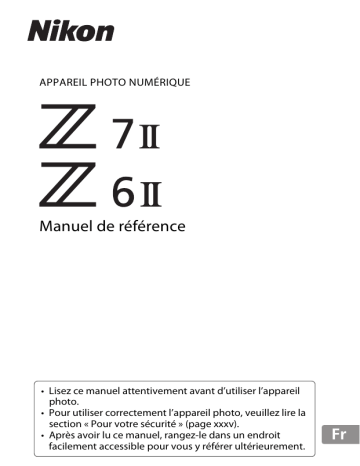
APPAREIL PHOTO NUMÉRIQUE Manuel de référence • Lisez ce manuel attentivement avant d’utiliser l’appareil photo. • Pour utiliser correctement l’appareil photo, veuillez lire la section « Pour votre sécurité » (page xxxv). • Après avoir lu ce manuel, rangez-le dans un endroit facilement accessible pour vous y référer ultérieurement. Fr Quand votre première photo ne peut pas attendre ❚❚ Préparation 1 Insérez l’accumulateur (0 43). Pour en savoir plus sur le chargement l’accumulateur, reportez-vous à « Chargement de l’accumulateur » (0 38). 2 Insérez une carte mémoire 64GB (0 45). 3 Fixez un objectif (0 50). • Alignez le point blanc de l’objectif sur le point blanc du boîtier de l’appareil photo (q) et tournez l’objectif dans le sens indiqué (w). • Il est possible de fixer une courroie à l’appareil photo. Pour en savoir plus, reportez-vous à « Fixation de la courroie » (0 37). 4 Mettez l’appareil photo sous tension, puis choisissez une langue et réglez l’horloge (0 52). Z 7II Model Name: N1932 Z 6II Model Name: N1929 ii Quand votre première photo ne peut pas attendre ❚❚ Prise de vue (0 56) et affichage des photos (0 69) 1 Positionnez le sélecteur de mode sur b. 2 Pour effectuer la mise au point, appuyez sur le déclencheur à mi-course (c’est-à-dire appuyez légèrement sur le déclencheur et arrêtez-vous lorsqu’il est enfoncé à mi-course). 3 Sans lever le doigt du déclencheur, appuyez sur ce dernier jusqu’en fin de course (à fond) pour prendre la photo. 4 Affichez la photo. Quand votre première photo ne peut pas attendre iii Contenu de la boîte Vérifiez que tous les éléments énumérés ici se trouvent bien avec votre appareil photo. ❏ Appareil photo ❏ Bouchon de boîtier BF-N1 ❏ Œilleton en caoutchouc DK-29 (fixé sur l’appareil photo, 0 704) ❏ Accumulateur Li-ion EN-EL15c avec cachecontacts ❏ Chargeur d’accumulateur MH-25a (fourni avec un adaptateur de prise secteur ou un câble d’alimentation ; leur type et leur forme dépendent du pays ou de la région d’achat) ❏ Attache de câble HDMI/ USB (0 708) ❏ Adaptateur de charge EH-7P (Z 7II uniquement ; fourni avec un adaptateur de prise secteur [déjà fixé] dans les pays ou régions où il est requis ; la forme dépend du pays d’achat— 0 40) ❏ Courroie AN-DC19 (0 37) ❏ Garantie ❏ Manuel d’utilisation ❏ Câble USB UC-E24 (0 492, 599) ❏ Volet de la griffe flash BS-1 (0 709) • Les cartes mémoire sont vendues séparément. iv Contenu de la boîte D Centre de téléchargement Nikon Consultez le Centre de téléchargement Nikon pour télécharger les mises à jour de firmware, ViewNX-i et les autres logiciels Nikon, ainsi que les manuels des produits Nikon comme les appareils photo, les objectifs NIKKOR et les flashes. https://downloadcenter.nikonimglib.com/ Contenu de la boîte v À propos de ce manuel ❚❚ Symboles Les symboles et conventions suivants sont utilisés dans ce manuel. Servez-vous en pour trouver les informations recherchées. D A 0 Cette icône signale les remarques. Il s’agit d’informations à lire impérativement avant d’utiliser ce produit. Cette icône signale les conseils. Il s’agit d’informations supplémentaires qui peuvent s’avérer utiles lors de l’utilisation de ce produit. Cette icône signale les références à d’autres sections de ce manuel. ❚❚ Conventions • Ce manuel concerne le Z 7II et le Z 6II. Les illustrations représentent le Z 6II. • Cet appareil photo fonctionne avec des cartes mémoire CFexpress (type B), XQD, SD, SDHC et SDXC. Les cartes mémoire de toutes les catégories sont dénommées « cartes mémoire » dans ce manuel. Lorsqu’il est nécessaire de faire la distinction entre ces différentes catégories, les termes « carte mémoire CFexpress », « carte mémoire XQD » et « carte mémoire SD » peuvent être utilisés. • Dans ce manuel, les chargeurs d’accumulateur sont dénommés « chargeurs d’accumulateur » ou « chargeurs ». • Dans ce manuel, les éléments affichés sur le moniteur et dans le viseur de l’appareil photo pendant la prise de vue sont regroupés sous le terme « écran de prise de vue » ; dans la plupart des cas, les illustrations représentent le moniteur. • Dans ce manuel, les smartphones et les tablettes sont dénommés « périphériques mobiles ». • Dans ce manuel, le terme « réglages par défaut » fait référence aux réglages en vigueur au moment de la commercialisation. Les explications données dans ce manuel supposent que l’on utilise les réglages par défaut. vi À propos de ce manuel APour votre sécurité « Pour votre sécurité » comporte des consignes de sécurité importantes. Veillez à les lire avant d’utiliser l’appareil photo. Pour en savoir plus, reportez-vous à « Pour votre sécurité » (0 xxxv). À propos de ce manuel vii Table des matières Quand votre première photo ne peut pas attendre .................. ii Contenu de la boîte............................................................................... iv À propos de ce manuel ........................................................................ vi Liste des menus ................................................................................ xxviii Pour votre sécurité ........................................................................... xxxv Mentions légales .................................................................................... xl Familiarisation avec l’appareil photo 1 Nomenclature de l’appareil photo ................................................... 1 Boîtier ................................................................................... 1 Écran de contrôle ............................................................. 6 Moniteur .............................................................................. 7 Viseur .................................................................................. 10 Commandes de l’appareil photo..................................................... 13 Viseur .................................................................................. 13 Commande M (mode moniteur)............................. 14 Sélecteur de mode......................................................... 15 Molettes de commande............................................... 16 Commande S .............................................................. 16 Commande E (Correction d’exposition) ............... 18 Commandes tactiles...................................................... 19 Commande DISP............................................................. 25 Commandes X et W (Q) ............................................. 27 Sélecteur secondaire..................................................... 27 Commande AF-ON......................................................... 28 Commande G ............................................................. 28 Commande i (menu i)................................................ 33 Commandes Fn1 et Fn2............................................... 35 viii Table des matières Premières étapes 37 Fixation de la courroie ........................................................................ Chargement de l’accumulateur....................................................... Chargeur d’accumulateur........................................... Adaptateurs de charge ................................................ Insertion de l’accumulateur .............................................................. Retrait de l’accumulateur............................................ Niveau de charge de l’accumulateur...................... Insertion des cartes mémoire........................................................... Retrait des cartes mémoire ........................................ Nombre de vues restantes ......................................... Fixation d’un objectif .......................................................................... Retrait des objectifs....................................................... Choix d’une langue et réglage de l’horloge ............................... 37 38 38 40 43 43 44 45 46 47 50 51 52 Notions fondamentales de photographie et de visualisation 56 Prise de vue photographique (mode b) ..................................... Réalisation de vidéos (mode b)...................................................... Prise de photos en mode vidéo................................ Visualisation............................................................................................ Affichage des photos.................................................... Lecture des vidéos......................................................... Suppression des images.............................................. Réglages de base 56 63 67 69 69 70 72 74 Mise au point.......................................................................................... Mode de mise au point................................................ Mode de zone AF ........................................................... Déclencheur tactile ....................................................... Mise au point manuelle ............................................... 74 74 77 88 91 Table des matières ix Balance des blancs................................................................................ 94 Réglage de la balance des blancs............................. 94 Mode silencieux.................................................................................. 100 Classement des images.................................................................... 102 Protection des images contre l’effacement.............................. 104 Commandes de prise de vue 106 Sélecteur de mode............................................................................. Utilisation du sélecteur de mode .......................... P (Auto programmé) .................................................. S (Auto à priorité vitesse).......................................... A (Auto à priorité ouverture)................................... M (Manuel)..................................................................... U1, U2 et U3 (modes réglages utilisateur).......... Commande S ................................................................................. Réglage de la sensibilité (ISO)................................. Contrôle automatique de la sensibilité ............... Commande E (Correction d’exposition)................................... Modification de la correction d’exposition........ Commande c/E (Mode de déclenchement/ retardateur)...................................................................................... Choix d’un mode de déclenchement .................. Retardateur.................................................................... Sélecteur secondaire......................................................................... Sélection du point AF ................................................ Mémorisation de l’exposition ................................. Mémorisation de la mise au point......................... Mémorisation de la mise au point et de l’exposition................................................................ x Table des matières 106 106 107 108 108 109 115 118 118 120 122 122 125 125 131 133 133 133 133 134 Menu i 136 Menu i ................................................................................................... 136 Photos..................................................................................................... 138 Régler le Picture Control ........................................... 139 Balance des blancs ...................................................... 145 Qualité d’image ............................................................ 152 Taille d’image ................................................................ 154 Mode de flash................................................................ 156 Mesure ............................................................................. 157 Connexion Wi-Fi........................................................... 158 Afficher infos carte mémoire ................................... 159 Mode de déclenchement.......................................... 160 Réduction de vibration .............................................. 161 Mode de zone AF ......................................................... 163 Mode de mise au point.............................................. 164 Vidéos ..................................................................................................... 165 Régler le Picture Control ........................................... 167 Balance des blancs ...................................................... 167 Taille d’image et cadence/qualité.......................... 168 Sensibilité du microphone ....................................... 174 Choisir la zone d’image ............................................. 175 Mesure ............................................................................. 177 Connexion Wi-Fi........................................................... 177 Destination..................................................................... 177 VR électronique ............................................................ 178 Réduction de vibration .............................................. 179 Mode de zone AF ......................................................... 179 Mode de mise au point.............................................. 179 Table des matières xi Visualisation 180 Visualisation des images.................................................................. Visualisation plein écran........................................... Visualisation par planche d’imagettes................. Informations sur les photos............................................................ Informations sur le fichier ........................................ Données d’exposition................................................ Affichage des hautes lumières ............................... Histogramme RVB ....................................................... Données de prise de vue .......................................... Données de position.................................................. Vue d’ensemble ........................................................... Commande i (mode de visualisation) ....................................... Photos.............................................................................. Vidéos .............................................................................. Vidéos (lecture en pause) ......................................... Fonction Loupe................................................................................... Utilisation de la fonction Loupe............................. Suppression des images.................................................................. Utilisation de la commande de suppression..... Suppression de plusieurs images.......................... xii Table des matières 180 180 181 183 184 185 185 186 188 191 191 193 193 196 196 204 204 206 206 208 Guide des menus 212 Réglages par défaut........................................................................... 212 Réglages par défaut du menu Visualisation ...... 212 Réglages par défaut du menu Prise de vue photo ........................................................................... 213 Réglages par défaut du menu Prise de vue vidéo ............................................................................ 217 Valeurs par défaut du menu Réglages perso..... 219 Réglages par défaut du menu Configuration.... 226 D Menu Visualisation : gestion des images............................. 232 Effacer...............................................................................................233 Dossier de visualisation .............................................................234 Options de visualisation ............................................................234 Logement visual. avec 2 formats............................................235 Affichage des images .................................................................235 Après effacement.........................................................................236 Après la rafale, afficher...............................................................237 Rotation des images ...................................................................237 Copier des image(s).....................................................................238 Copie des images......................................................... 238 Diaporama......................................................................................245 Affichage des diaporamas........................................ 246 Classement .....................................................................................247 C Menu Prise de vue photo : options de prise de vue ........ 248 Réinitialiser menu PDV photo .................................................249 Dossier de stockage ....................................................................250 Modification des noms de dossiers....................... 250 Sélectionner par numéro .......................................... 252 Sélectionner dans une liste ...................................... 254 Table des matières xiii Nom de fichier .............................................................................. 256 Logement principal .................................................................... 257 Fonction du logement secondaire........................................ 258 Suppression des copies............................................. 259 Choisir la zone d’image ............................................................. 260 Qualité d’image............................................................................ 260 Taille d’image................................................................................ 261 Enregistrement NEF (RAW) ...................................................... 264 Compression NEF (RAW)........................................... 264 Échantillonnage NEF (RAW)..................................... 265 Réglage de la sensibilité............................................................ 265 Balance des blancs ...................................................................... 267 Menu Balance des blancs : réglage précis.......... 267 Menu Balance des blancs : sélection d’une température de couleur ....................................... 270 Pré-réglage manuel : copie de la balance des blancs d’une photo ................................................ 272 Régler le Picture Control ........................................................... 275 Modification des Picture Control à partir des menus ......................................................................... 275 Gérer le Picture Control............................................................. 278 Création de Picture Control personnalisés ........ 278 Espace colorimétrique ............................................................... 282 D-Lighting actif............................................................................. 283 Réduction du bruit ...................................................................... 285 Réduction du bruit ISO .............................................................. 286 Contrôle du vignetage............................................................... 287 Correction de la diffraction ...................................................... 288 Contrôle auto. de la distorsion ............................................... 288 xiv Table des matières Photo avec réduction scintillement ......................................289 Mesure .............................................................................................290 Contrôle du flash..........................................................................291 Mode de contrôle du flash ....................................... 292 Options de flash sans fil............................................. 293 Contrôle des flashes asservis ................................... 294 Infos sur les flashes asservis radio.......................... 294 Mode de flash................................................................................295 Correction du flash ......................................................................295 Mode de mise au point ..............................................................295 Mode de zone AF .........................................................................296 Réduction de vibration ..............................................................296 Bracketing automatique............................................................297 Bracketing de l’exposition et du flash .................. 298 Bracketing de la balance des blancs..................... 303 Bracketing du D-Lighting actif................................ 306 Surimpression ...............................................................................309 Création d’une surimpression................................. 312 HDR (grande plage dynamique).............................................319 Réalisation de photos HDR....................................... 321 Intervallomètre .............................................................................326 Photographie en mode intervallomètre ............. 329 Time-lapse ......................................................................................340 Enregistrement des vidéos time-lapse ................ 342 Prise vue avec décal mise au point........................................352 Photographie avec décalage de la mise au point............................................................................. 354 Mode silencieux............................................................................362 Table des matières xv 1 Menu Prise de vue vidéo : options de prise de vue vidéo................................................................................................... 363 Réinitialiser menu Prise de vue vidéo .................................. 364 Nom de fichier .............................................................................. 364 Destination .................................................................................... 364 Choisir la zone d’image ............................................................. 365 Taille d’image/cadence ............................................................. 365 Qualité des vidéos....................................................................... 365 Type de fichier vidéo .................................................................. 365 Réglage de la sensibilité............................................................ 366 Balance des blancs ...................................................................... 367 Régler le Picture Control ........................................................... 367 Gérer le Picture Control............................................................. 367 D-Lighting actif............................................................................. 368 Réduction du bruit ISO .............................................................. 368 Contrôle du vignetage............................................................... 369 Correction de la diffraction ...................................................... 369 Contrôle auto. de la distorsion ............................................... 369 Réduction du scintillement...................................................... 370 Mesure............................................................................................. 371 Mode de mise au point.............................................................. 371 Mode de zone AF......................................................................... 371 Réduction de vibration.............................................................. 371 VR électronique............................................................................ 372 Sensibilité du microphone....................................................... 372 Atténuateur ................................................................................... 373 Réponse en fréquence............................................................... 373 Réduction du bruit du vent...................................................... 374 Volume du casque....................................................................... 374 Code temporel.............................................................................. 375 xvi Table des matières A Réglages personnalisés : réglage précis des paramètres de l’appareil photo ................................................ 377 Réinitialiser réglages perso.......................................................381 a : Autofocus ................................................................................. 381 a1 : Priorité en mode AF-C.................................................381 a2 : Priorité en mode AF-S .................................................382 a3 : Suivi MAP avec Lock-On.............................................382 a4 : Points AF utilisés ...........................................................383 a5 : Points AF selon l’orientation.....................................384 a6 : Activation AF..................................................................386 Déclenchement si pas de MAP ............................... 386 a7 : Choix limité modes de zone AF...............................387 a8 : Rotation du point AF ...................................................387 a9 : Options des points AF.................................................388 Mode de mise au point manuelle.......................... 388 Assistance AF zone dynamique.............................. 388 a10 : AF faible lumière ........................................................389 a11 : Illuminateur d’assistance AF ..................................390 a12 : Bague MAP manuelle mode AF ............................391 b : Mesure/exposition................................................................ 392 b1 : Incrément de l’exposition .........................................392 b2 : Correction d’exposition .............................................392 b3 : Zone pondérée centrale............................................393 b4 : Réglage précis expo. opti..........................................393 Table des matières xvii c : Tempo./mémo. exposition ................................................ 394 c1 : Mémo. expo. par déclencheur................................. 394 c2 : Retardateur..................................................................... 394 c3 : Délai d’extinction ......................................................... 395 d : Prise de vue/affichage......................................................... 396 d1 : Cadence prise de vue en CL..................................... 396 d2 : Nombre de vues maximal......................................... 396 d3 : Options déclenchement synchro. ......................... 397 d4 : Temporisation de l’exposition ................................ 397 d5 : Type d’obturateur........................................................ 398 d6 : Vitesses prolongées (M) ............................................ 399 d7 : Limiter choix des zones d’image............................ 399 d8 : Séquence numérique images ................................. 400 d9 : Appliquer réglages à visée écran........................... 402 d10 : Affichage du quadrillage........................................ 402 d11 : Mise en relief de la mise au point........................ 403 Niveau de mise en relief MAP ................................. 403 Couleur de mise en relief MAP ............................... 403 d12 : Afficher tout en mode continu............................. 403 e : Bracketing/flash..................................................................... 404 e1 : Vitesse de synchro. flash............................................ 404 e2 : Vitesse d’obturation flash ......................................... 406 e3 : Correction expo. pour flash...................................... 406 e4 : Contrôle de la sensibilité auto. c............................ 407 e5 : Mode lampe pilote ...................................................... 407 e6 : Bracketing auto. (mode M) ....................................... 408 e7 : Sens du bracketing...................................................... 409 xviii Table des matières f : Commandes ............................................................................. 410 f1 : Personnaliser le menu i............................................410 Afficher infos carte mémoire ................................... 411 Agrandissement écran partagé .............................. 412 Connexion Bluetooth ................................................. 413 Infos de la MB-N11 ...................................................... 413 f2 : Commandes personnalisées .....................................414 f3 : Bouton OK........................................................................427 Mode de prise de vue................................................. 427 Mode de visualisation ................................................ 428 f4 : Mémo. vitesse & ouverture ........................................429 f5 : Perso. molettes commande.......................................430 Inverser la rotation ...................................................... 430 Fonctions par défaut .................................................. 431 Menus et visualisation................................................ 432 Défilement avec molette second........................... 433 f6 : Commande lâchée + molette ...................................434 f7 : Inverser les indicateurs................................................436 f8 : Inverser la bague pour la MAP..................................436 f9 : Régler commandes de la MB-N11 ...........................437 Comme cde AF-ON de l’appareil............................ 439 Comme sélecteur de l’appareil ............................... 439 Table des matières xix g : Vidéo ......................................................................................... 440 g1 : Personnaliser le menu i .......................................... 440 g2 : Commandes personnalisées ................................... 441 g3 : Bouton OK ...................................................................... 448 g4 : Vitesse de l’AF ............................................................... 449 g5 : Sensibilité du suivi AF ................................................ 449 g6 : Affichage des hautes lumières................................ 450 Modèle d’affichage ..................................................... 450 Seuil affichage hautes lumières ............................. 450 g7 : Régler commandes de la MB-N11 ......................... 451 Comme cde AF-ON de l’appareil ........................... 452 B Menu Configuration : configuration de l’appareil photo.................................................................................................. 453 Formater la carte mémoire ...................................................... 455 Enregistrer réglages utilisateur .............................................. 455 Réinitialiser régl. utilisateur...................................................... 455 Langue (Language)..................................................................... 456 Fuseau horaire et date............................................................... 456 Luminosité du moniteur ........................................................... 457 Équilibre couleur du moniteur ............................................... 458 Luminosité du viseur.................................................................. 459 Équilibre couleur du viseur ...................................................... 460 Luminosité de l’écran de contrôle......................................... 460 Limiter choix modes du moniteur......................................... 461 Affichage des informations...................................................... 461 Options de réglage précis de l’AF.......................................... 462 Création et enregistrement de valeurs de réglage précis........................................................... 464 Choix d’une valeur de réglage précis par défaut.......................................................................... 465 xx Table des matières Objectif sans microprocesseur................................................466 Enregistrer position mise au point ........................................466 Nettoyer le capteur d’image ....................................................467 Photo de correction poussière................................................468 Acquisition des données de référence pour la fonction Correction poussière............................ 468 Correction des pixels ..................................................................471 Légende des images ...................................................................473 Entrer une légende...................................................... 473 Joindre une légende................................................... 473 Informations de copyright........................................................474 Photographe/Copyright............................................ 474 Joindre les infos de copyright ................................. 474 Options de signal sonore ..........................................................476 Signal sonore activé/désactivé ............................... 476 Volume ............................................................................ 477 Hauteur............................................................................ 477 Commandes tactiles ...................................................................477 Activer/désactiver cdes tactiles .............................. 477 Mvts pour visualisation plein écran ...................... 477 HDMI.................................................................................................478 Données de position...................................................................478 Options télécde sans fil (WR) ...................................................479 Témoin DEL.................................................................... 479 Mode de liaison ............................................................ 480 Régler Fn télécommande (WR) ...............................................482 Mode avion ....................................................................................482 Table des matières xxi Connecter au périphérique mobile ...................................... 483 Association (Bluetooth)............................................. 483 Sélect. pour l’envoi (Bluetooth).............................. 484 Connexion Wi-Fi .......................................................... 484 Envoyer si éteint .......................................................... 485 Données de position (mobile) ................................ 485 Se connecter à l’ordinateur...................................................... 486 Connexion Wi-Fi .......................................................... 486 Paramètres du réseau ................................................ 486 Options............................................................................ 488 Adresse MAC ................................................................. 489 Système de comm. sans fil (WT-7)......................................... 490 Système de comm. sans fil....................................... 490 Marquage de conformité.......................................................... 490 Informations de l’accumulateur............................................. 491 Alimentation par USB................................................................. 492 Économie d’énergie (mode photo)....................................... 494 Photo si carte absente ? ............................................................ 495 Enregistrer/charger réglages menus.................................... 496 Enregistrer réglages des menus............................. 500 Charger les réglages des menus............................ 500 Réinitialiser tous les réglages .................................................. 501 Version du firmware ................................................................... 501 N Menu Retouche : création de copies retouchées ............. 502 Création de copies retouchées............................... 503 Traitement NEF (RAW) : conversion de NEF (RAW) en JPEG ............................................................................................. 506 Recadrer .......................................................................................... 511 xxii Table des matières Redimensionner ...........................................................................512 Redimensionner plusieurs images ........................ 512 D-Lighting.......................................................................................517 Correction des yeux rouges .....................................................518 Redresser.........................................................................................519 Contrôle de la distorsion ...........................................................520 Perspective .....................................................................................521 Monochrome.................................................................................522 Superposition des images ........................................................523 Ajouter ............................................................................. 523 Éclaircir et Assombrir.................................................. 528 Recadrer la vidéo..........................................................................532 O Menu personnalisé/m Réglages récents.............................. 533 O Menu personnalisé : création d’un menu personnalisé.............................................................. 533 m Réglages récents : accéder aux réglages récemment utilisés ................................................. 538 Établissement de connexions sans fil à des ordinateurs ou à des périphériques mobiles 539 Schéma du système de l’appareil photo et du réseau .......... 539 Connexion à des ordinateurs en Wi-Fi........................................ 541 Possibilités offertes par le Wi-Fi.............................. 541 Wireless Transmitter Utility ...................................... 541 Modes infrastructure et point d’accès.................. 542 Connexion en mode point d’accès........................ 544 Connexion en mode infrastructure....................... 550 Transfert des images................................................... 559 Déconnexion et reconnexion.................................. 563 Table des matières xxiii Connexion à des périphériques mobiles................................... Application SnapBridge............................................ Avantages de SnapBridge........................................ Connexions sans fil ..................................................... Connexion en Wi-Fi (mode Wi-Fi).......................... Connexion en Bluetooth .......................................... Connexion aux réseaux à l’aide du WT-7................................... WT-7 ................................................................................. Que peut faire le WT-7 ?............................................ Connexion à l’aide du WT-7..................................... Dépannage........................................................................................... 565 565 566 567 568 577 594 594 595 597 598 Connexions filaires à des ordinateurs et à des périphériques HDMI 599 Connexion à des ordinateurs en USB.......................................... 599 Installation de ViewNX-i............................................ 600 Copie des images sur un ordinateur à l’aide de ViewNX-i..................................................................... 601 Connexion à des périphériques HDMI ....................................... 604 Téléviseurs ..................................................................... 605 Enregistreurs ................................................................. 606 Prise de vue photographique avec flash installé sur le boîtier 611 « Flash installé sur le boîtier » vs « Flash asservi » ................... Flashes installés sur le boîtier.................................. Prise de vue photographique avec flashes asservis........................................................................ Utilisation d’un flash installé sur le boîtier................................ Mode de contrôle du flash.............................................................. Modes de flash .................................................................................... xxiv Table des matières 611 611 612 613 616 619 Correction du flash............................................................................. 622 Mémorisation FV................................................................................. 623 Informations des flashes installés sur le boîtier....................... 626 Affichages des modes de contrôle du flash ....... 626 Prise de vue photographique avec flashes asservis 629 Qu’est-ce que la prise de vue photographique avec flashes asservis ? ............................................................................. 629 Utilisation des flashes asservis ................................ 630 AWL radio .............................................................................................. 631 Établissement d’une connexion sans fil .............. 631 Prise de vue photographique avec flashes asservis ........................................................................ 636 Ajout d’un flash fixé à la griffe flash ...................... 644 AWL optique......................................................................................... 645 Utilisation du mode AWL optique avec le SB-5000 ou SB-500 ............................................. 646 AWL optique/radio............................................................................. 656 Informations des flashes asservis.................................................. 657 Affichages des modes de contrôle du flash ....... 657 Dépannage 660 Avant de contacter l’assistance technique................................ 660 Problèmes et solutions ..................................................................... 662 Accumulateur/affichage ........................................... 662 Prise de vue.................................................................... 663 Visualisation................................................................... 669 Bluetooth et Wi-Fi (réseaux sans fil)...................... 671 Divers ............................................................................... 672 Table des matières xxv Alertes et messages d’erreur.......................................................... 673 Alertes.............................................................................. 673 Messages d’erreur ....................................................... 676 Remarques techniques 680 Objectifs et accessoires compatibles.......................................... Écran de contrôle, moniteur et viseur de l’appareil photo.................................................................................................. Moniteur ......................................................................... Viseur ............................................................................... Écran de contrôle ........................................................ Flashes compatibles.......................................................................... Système d’éclairage créatif Nikon (CLS).............. Autres accessoires compatibles.................................................... Poignées-alimentations MB-N11 (en option) ... Fixation du connecteur d’alimentation et de l’adaptateur secteur............................................... Logiciels................................................................................................. Entretien de votre appareil photo ............................................... Stockage ......................................................................... Nettoyage ...................................................................... Nettoyage du capteur d’image .............................. Nettoyage manuel ...................................................... Entretien de l’appareil photo et de l’accumulateur : précautions ...................................................................................... Entretien de l’appareil photo .................................. Entretien de l’accumulateur .................................... Utilisation du chargeur.............................................. Utilisation de l’adaptateur de charge .................. xxvi Table des matières 680 681 681 688 692 693 693 701 710 733 735 737 737 738 739 741 743 743 747 750 750 Caractéristiques techniques ........................................................... 751 Appareil photo numérique Nikon Z 7II/Z 6II...... 751 Cartes mémoire agréées .................................................................. 770 Chargeurs portables .......................................................................... 771 Capacité des cartes mémoire ......................................................... 773 Autonomie de l’accumulateur ....................................................... 777 Illuminateur d’assistance AF........................................................... 780 Marques commerciales et licences .............................................. 781 Mentions légales................................................................................. 785 Bluetooth et Wi-Fi (réseau local sans fil)..................................... 788 Manuel des objectifs en kit 794 Manuel de l’objectif NIKKOR Z 24–70mm f/4 S........................ 794 Utilisation de l’objectif ............................................... 794 Précautions d’utilisation............................................ 799 Entretien de l’objectif................................................. 800 Accessoires..................................................................... 801 Caractéristiques techniques .................................... 802 Index 803 Table des matières xxvii Liste des menus L’appareil photo comporte les menus suivants. Pour obtenir une description plus exhaustive des différentes rubriques de menu, reportez-vous au chapitre « Guide des menus » du Manuel en ligne. MENU VISUALISATION Effacer Dossier de visualisation Options de visualisation Logement visual. avec 2 formats Affichage des images Après effacement Après la rafale, afficher Rotation des images Copier des image(s) Diaporama Classement xxviii Liste des menus MENU PRISE DE VUE PHOTO Réinitialiser menu PDV photo Dossier de stockage Nom de fichier Logement principal Fonction du logement secondaire Choisir la zone d’image Qualité d’image Taille d’image Enregistrement NEF (RAW) Réglage de la sensibilité Balance des blancs Régler le Picture Control Gérer le Picture Control Espace colorimétrique D-Lighting actif Réduction du bruit Réduction du bruit ISO Contrôle du vignetage MENU PRISE DE VUE PHOTO Correction de la diffraction Contrôle auto. de la distorsion Photo avec réduction scintillement Mesure Contrôle du flash Mode de flash Correction du flash Mode de mise au point Mode de zone AF Réduction de vibration Bracketing automatique Surimpression HDR (grande plage dynamique) Intervallomètre Time-lapse Prise vue avec décal mise au point Mode silencieux MENU PRISE DE VUE VIDÉO Réinitialiser menu Prise de vue vidéo Nom de fichier Destination Choisir la zone d’image Taille d’image/cadence Qualité des vidéos Type de fichier vidéo Réglage de la sensibilité Balance des blancs Régler le Picture Control Gérer le Picture Control D-Lighting actif Réduction du bruit ISO Contrôle du vignetage Correction de la diffraction Contrôle auto. de la distorsion Réduction du scintillement Liste des menus xxix MENU PRISE DE VUE VIDÉO Mesure Mode de mise au point Mode de zone AF Réduction de vibration VR électronique Sensibilité du microphone Atténuateur Réponse en fréquence Réduction du bruit du vent Volume du casque Code temporel xxx Liste des menus MENU RÉGLAGES PERSO. Réinitialiser réglages perso. a Autofocus a1 Priorité en mode AF-C a2 Priorité en mode AF-S a3 Suivi MAP avec Lock-On a4 Points AF utilisés Points AF selon a5 l’orientation a6 Activation AF Choix limité modes de zone a7 AF a8 Rotation du point AF a9 Options des points AF a10 AF faible lumière Illuminateur d’assistance a11 AF Bague MAP manuelle a12 mode AF MENU RÉGLAGES PERSO. b Mesure/exposition b1 Incrément de l’exposition b2 Correction d’exposition b3 Zone pondérée centrale b4 Réglage précis expo. opti. c Tempo./ mémo. exposition Mémo. expo. par c1 déclencheur c2 Retardateur c3 Délai d’extinction MENU RÉGLAGES PERSO. d Prise de vue/affichage d1 Cadence prise de vue en CL d2 Nombre de vues maximal Options déclenchement d3 synchro. Temporisation de d4 l’exposition d5 Type d’obturateur d6 Vitesses prolongées (M) Limiter choix des zones d7 d’image Séquence numérique d8 images Appliquer réglages à visée d9 écran d10 Affichage du quadrillage Mise en relief de la mise au d11 point Afficher tout en mode d12 continu Liste des menus xxxi MENU RÉGLAGES PERSO. e Bracketing/flash e1 Vitesse de synchro. flash e2 Vitesse d’obturation flash e3 Correction expo. pour flash Contrôle de la sensibilité e4 auto. c e5 Mode lampe pilote e6 Bracketing auto. (mode M) e7 Sens du bracketing xxxii Liste des menus MENU RÉGLAGES PERSO. f Commandes f1 Personnaliser le menu i Commandes f2 personnalisées f3 Bouton OK f4 Mémo. vitesse & ouverture f5 Perso. molettes commande Commande lâchée + f6 molette f7 Inverser les indicateurs Inverser la bague pour la f8 MAP Régler commandes de la f9 MB-N11 g Vidéo g1 Personnaliser le menu i Commandes g2 personnalisées g3 Bouton OK g4 Vitesse de l’AF g5 Sensibilité du suivi AF Affichage des hautes g6 lumières Régler commandes de la g7 MB-N11 MENU CONFIGURATION Formater la carte mémoire Enregistrer réglages utilisateur Réinitialiser régl. utilisateur Langue (Language) Fuseau horaire et date Luminosité du moniteur Équilibre couleur du moniteur Luminosité du viseur Équilibre couleur du viseur Luminosité de l’écran de contrôle Limiter choix modes du moniteur Affichage des informations Options de réglage précis de l’AF Objectif sans microprocesseur Enregistrer position mise au point Nettoyer le capteur d’image Photo de correction poussière Correction des pixels Légende des images Informations de copyright MENU CONFIGURATION Options de signal sonore Commandes tactiles HDMI Données de position Options télécde sans fil (WR) Régler Fn télécommande (WR) Mode avion Connecter au périphérique mobile Se connecter à l’ordinateur Système de comm. sans fil (WT-7) Marquage de conformité Informations de l’accumulateur Alimentation par USB Économie d'énergie (mode photo) Photo si carte absente ? Enregistrer/charger réglages menus Réinitialiser tous les réglages Version du firmware Liste des menus xxxiii MENU RETOUCHE Traitement NEF (RAW) Recadrer Redimensionner D-Lighting Correction des yeux rouges Redresser Contrôle de la distorsion Perspective Monochrome Superposition des images Recadrer la vidéo xxxiv Liste des menus MENU PERSONNALISÉ Ajouter des éléments Supprimer des éléments Ordonner les éléments Choisir l’onglet Pour votre sécurité Afin d’éviter de provoquer des dommages matériels ou de vous blesser ou de blesser un tiers, lisez intégralement « Pour votre sécurité » avant d’utiliser ce produit. Conservez ces consignes de sécurité dans un endroit facilement accessible à tous ceux qui pourraient se servir de ce produit. A DANGER : le non-respect des consignes indiquées par cette icône expose à un danger de mort ou à de graves blessures. A AVERTISSEMENT : le non-respect des consignes indiquées par cette icône peut vous exposer à un danger de mort ou à de graves blessures. A ATTENTION : le non-respect des consignes indiquées par cette icône peut vous exposer à des blessures ou provoquer des dommages matériels. A AVERTISSEMENT N’utilisez pas ce produit en marchant ou en conduisant un véhicule. Le non-respect de cette consigne peut provoquer des accidents ou d’autres blessures. Ne démontez pas ou ne modifiez pas ce produit. Ne touchez pas les composants internes qui sont exposés suite à une chute ou à un autre accident. Le non-respect de ces consignes peut provoquer un choc électrique ou d’autres blessures. Si vous observez des anomalies provenant du produit comme de la fumée, de la chaleur ou des odeurs inhabituelles, retirez immédiatement l’accumulateur ou débranchez immédiatement la source d’alimentation. Continuer d’utiliser le matériel risque de provoquer un incendie, des brûlures ou d’autres blessures. Gardez votre matériel au sec. Ne le manipulez pas avec les mains mouillées. Ne manipulez pas la prise avec les mains mouillées. Le non-respect de ces consignes peut provoquer un incendie ou un choc électrique. Pour votre sécurité xxxv Ne laissez pas votre peau en contact prolongé avec ce produit lorsqu’il est sous tension ou lorsqu’il est branché. Le non-respect de cette consigne peut provoquer des brûlures superficielles. N’utilisez pas ce produit en présence de poussières ou de gaz inflammables comme du propane, de l’essence ou des aérosols. Le non-respect de cette consigne peut provoquer une explosion ou un incendie. N’observez pas directement le soleil ou toute autre source lumineuse puissante à travers l’objectif. Le non-respect de cette consigne peut provoquer des troubles visuels. Ne pointez pas le flash ou l’illuminateur d’assistance AF en direction du conducteur d’un véhicule motorisé. Vous risquez sinon de provoquer un accident. Conservez ce produit hors de portée des enfants. Le non-respect de cette consigne peut provoquer des blessures ou le dysfonctionnement du produit. En outre, notez que les petites pièces présentent un risque d’étouffement. Si jamais un enfant avalait une pièce de ce produit, consultez immédiatement un médecin. N’enroulez pas la courroie ou la dragonne autour de votre cou. Vous risquez sinon de provoquer des accidents. N’utilisez pas des accumulateurs, des chargeurs ou des adaptateurs secteur qui ne sont pas conçus spécifiquement pour ce produit. Lorsque vous utilisez des accumulateurs, des chargeurs et des adaptateurs secteur conçus spécifiquement pour ce produit, ne faites pas les actions suivantes : • Endommager, modifier, plier les cordons ou les câbles, tirer énergiquement dessus, les placer sous des objets lourds ou les exposer à la chaleur ou aux flammes. • Utiliser le produit avec des convertisseurs ou des adaptateurs de voyage conçus pour convertir d’une tension à une autre ou avec des onduleurs. Le non-respect de ces consignes peut provoquer un incendie ou un choc électrique. xxxvi Pour votre sécurité Ne manipulez pas la prise lorsque vous chargez le produit ou lorsque vous utilisez l’adaptateur secteur pendant un orage. Le non-respect de cette consigne peut provoquer un choc électrique. Ne manipulez pas le matériel à mains nues dans des lieux exposés à des températures extrêmement basses ou élevées. Le non-respect de cette consigne peut provoquer des brûlures ou des engelures. A ATTENTION Ne pointez pas l’objectif en direction du soleil ou d’autres sources très lumineuses. La lumière focalisée par l’objectif peut provoquer un incendie ou endommager les composants internes du produit. Lorsque vous photographiez un sujet à contre-jour, veillez à garder toujours le soleil à l’extérieur du cadre. Lorsque le soleil se trouve près du cadre, sa lumière risque de se concentrer dans l’appareil photo et de provoquer un incendie. Mettez ce produit hors tension lorsque son utilisation est interdite.Désactivez les fonctionnalités sans fil lorsque l'utilisation de matériel sans fil est interdite. Les radiofréquences émises par ce produit peuvent interférer avec le matériel à bord des avions ou dans les hôpitaux ou autres infrastructures médicales. Retirez l’accumulateur et débranchez l’adaptateur secteur si vous ne prévoyez pas d’utiliser ce produit avant longtemps. Le non-respect de cette consigne peut provoquer un incendie ou le dysfonctionnement du produit. Ne déclenchez pas le flash lorsqu’il est en contact avec la peau ou avec des objets ou lorsqu’il est à proximité de ceux-ci. Le non-respect de cette consigne peut provoquer des brûlures ou un incendie. Pour votre sécurité xxxvii Ne laissez pas le produit exposé à des températures excessivement chaudes pendant une période prolongée, comme dans une voiture fermée ou en plein soleil. Le non-respect de cette consigne peut provoquer un incendie ou le dysfonctionnement du produit. Ne regardez pas directement l’illuminateur d’assistance AF. Le non-respect de cette mise en garde peut avoir des effets néfastes sur la vue. Ne transportez pas les appareils photo ou les objectifs si des trépieds ou accessoires similaires sont fixés. Le non-respect de cette consigne peut provoquer des blessures ou le dysfonctionnement du produit. Ne touchez pas la carte mémoire lorsqu’un avertissement relatif aux températures élevées s’affiche sur le moniteur ou dans le viseur. La carte mémoire sera chaude, ce qui peut provoquer des brûlures ; elle risque également de tomber et de s’abîmer lors de son retrait. A DANGER (Accumulateurs) Manipulez correctement les accumulateurs. Le non-respect des consignes suivantes peut provoquer la fuite, la surchauffe, la casse ou l’inflammation des accumulateurs : • Utilisez uniquement des accumulateurs agréés pour ce produit. • N’exposez pas les accumulateurs aux flammes ni à une chaleur excessive. • Ne les démontez pas. • Ne court-circuitez pas les contacts en les touchant avec des colliers, des épingles à cheveux ou autres objets métalliques. • N’exposez pas les accumulateurs ou les produits dans lesquels ils sont insérés à des chocs physiques importants. • Ne marchez pas sur les accumulateurs, ne les percez pas avec des clous et ne les tapez pas avec un marteau. Rechargez uniquement comme indiqué. Le non-respect de cette consigne peut provoquer la fuite, la surchauffe, la casse ou l’inflammation des accumulateurs. xxxviii Pour votre sécurité Si du liquide provenant des accumulateurs entre en contact avec les yeux, rincez-les abondamment à l’eau claire et consultez immédiatement un médecin. Si vous attendez trop longtemps, vous risquez d’avoir des lésions oculaires. Suivre les instructions du personnel de la compagnie aérienne. Les accumulateurs laissés sans surveillance à haute altitude dans un environnement non pressurisé peuvent faire l’objet d’une fuite ou d’une surchauffe, se rompre ou prendre feu. A AVERTISSEMENT (Accumulateurs) Conservez les accumulateurs hors de portée des enfants. Si jamais un enfant avalait un accumulateur, consultez immédiatement un médecin. Conservez les accumulateurs hors de portée des animaux domestiques et des autres animaux. Les accumulateurs peuvent fuir, surchauffer, se casser ou s’enflammer s’ils sont mordus, croqués ou endommagés d’une autre manière par des animaux. N’immergez pas les accumulateurs dans l’eau et ne les exposez pas à la pluie. Le non-respect de cette consigne peut provoquer un incendie ou le dysfonctionnement du produit. Séchez immédiatement le produit avec une serviette ou un objet similaire s’il est mouillé. Cessez immédiatement toute utilisation si vous remarquez une quelconque modification des accumulateurs, comme une décoloration ou une déformation. Arrêtez de recharger les accumulateurs EN-EL15c s’ils ne se rechargent pas pendant la durée indiquée. Le non-respect de ces consignes peut provoquer la fuite, la surchauffe, la casse ou l’inflammation des accumulateurs. Lorsque vous n’avez plus besoin des accumulateurs, protégez leurs contacts avec du ruban adhésif. Les accumulateurs risquent de surchauffer, de se casser ou de prendre feu si des objets métalliques touchent leurs contacts. Si du liquide provenant d’accumulateurs entre en contact avec la peau ou les vêtements d’une personne, rincez immédiatement et abondamment à l’eau claire les parties touchées. Le non-respect de cette consigne peut provoquer des irritations cutanées. Pour votre sécurité xxxix Mentions légales • Les manuels fournis avec ce produit ne doivent pas être reproduits, transmis, transcrits, stockés dans un système de recherche documentaire ou traduits en une langue quelconque, en tout ou en partie, et quels qu’en soient les moyens, sans accord écrit préalable de Nikon. • Nikon se réserve le droit de modifier à tout moment l’apparence et les caractéristiques du matériel et des logiciels décrits dans ces manuels, sans avis préalable. • Nikon décline toute responsabilité pour les dommages provoqués suite à l’utilisation de ce matériel. • Bien que tous les efforts aient été apportés pour vous fournir des informations précises et complètes dans ces manuels, nous vous saurions gré de porter à l’attention du représentant Nikon de votre pays, toute erreur ou omission ayant pu échapper à notre vigilance (les adresses sont fournies séparément). Avertissement concernant l’interdiction de copie ou de reproduction Veuillez remarquer que la simple possession de documents copiés numériquement ou reproduits à l’aide d’un scanner, d’un appareil photo numérique ou de tout autre appareil peut être punie par la loi. • Copies ou reproductions interdites par la loi Ne copiez pas et ne reproduisez pas des billets de banque, des pièces, des titres ou des obligations d’État, même si ces copies ou reproductions sont estampillées « Spécimen ». La copie ou la reproduction de billets de banque, de pièces ou de titres circulant à l’étranger est interdite. Sauf en cas d’autorisation préalable des autorités, la copie ou la reproduction de timbres ou de cartes postales inutilisés émis par ces mêmes autorités est strictement interdite. La copie ou la reproduction de timbres émis par les autorités et de documents certifiés stipulés par la loi est interdite. ● xl Mentions légales • Avertissements concernant certaines copies et reproductions Le gouvernement a publié certains avertissements concernant la copie ou la reproduction des titres émis par des entreprises privées (actions, billets, chèques, bons cadeaux, etc), des titres de transport ou des bons de réduction, sauf en cas de nécessité d’un nombre restreint de copies pour les activités d’une entreprise. De même, ne copiez pas et ne reproduisez pas des passeports émis par l’état, des permis émis par des organismes publics et des groupes privés, des cartes d’identité, et des tickets tels que des passes ou des tickets restaurant. • Conformité aux mentions légales et droits d’auteur En vertu de la loi sur le droit d’auteur, les photographies ou les enregistrements des œuvres protégées par le droit d’auteur, réalisés avec l’appareil photo, ne peuvent pas être utilisés sans l’autorisation du détenteur du droit d’auteur. Des exceptions sont prévues pour l’usage personnel, mais notez que même l’usage personnel peut être limité dans le cas de photographies ou d’enregistrements d’expositions ou de spectacles. Utilisez exclusivement des accessoires électroniques de la marque Nikon Les appareils photo Nikon sont conçus dans le respect des normes les plus strictes et comprennent des circuits électroniques complexes. Seuls les accessoires de marque Nikon (notamment les objectifs, les chargeurs, les accumulateurs, les adaptateurs secteur et les accessoires de flash) et certifiés par Nikon pour un usage spécifique avec cet appareil photo numérique Nikon sont conçus et éprouvés pour fonctionner avec ces circuits internes de manière optimale et exempte de tout risque. L’utilisation d’accessoires électroniques qui ne sont pas de la marque Nikon risque d’endommager l’appareil photo et peut annuler votre garantie Nikon. L’usage d’accumulateurs Li-ion d’une autre marque, ne portant pas le sceau holographique Nikon représenté à droite, peut entraîner des dysfonctionnements de l’appareil photo ou provoquer des phénomènes de surchauffe, inflammation, casse ou fuite des accumulateurs. Pour en savoir plus sur les accessoires de marque Nikon, renseignez-vous auprès d’un revendeur agréé Nikon. ● Mentions légales xli D Avant de prendre des photos importantes Avant de prendre des photos lors d’un événement important (comme un mariage ou un voyage), faites des essais avec votre appareil photo pour vous assurer qu’il fonctionne normalement. Nikon ne pourra être tenu responsable des dommages ou pertes de profits pouvant résulter d’un mauvais fonctionnement du produit. D Formation permanente Dans le cadre de l’engagement « Formation permanente » de Nikon relatif à l’assistance et à la formation continues, des informations continuellement mises à jour sont disponibles en ligne sur les sites suivants : • Aux États-Unis : https://www.nikonusa.com/ • En Europe : https://www.europe-nikon.com/support/ • En Asie, en Océanie, au Moyen-Orient et en Afrique : https://www.nikon-asia.com/ Visitez régulièrement ces sites pour vous tenir informé des dernières informations sur le produit, des astuces, des réponses aux questions fréquentes et des conseils d’ordre général sur l’imagerie et la photographie numériques. Des informations supplémentaires sont aussi disponibles auprès de votre représentant Nikon local. Utilisez l’URL suivante pour obtenir la liste des contacts : https://imaging.nikon.com/ xlii Mentions légales Familiarisation avec l’appareil photo Nomenclature de l’appareil photo Boîtier 5 1 2 3 6 4 7 8 9 10 11 9 14 1 Sélecteur de mode (0 15, 106) 2 Commande de déverrouillage du sélecteur de mode (0 15, 106) 3 Microphone stéréo (0 63) 4 Commande d’enregistrement vidéo (0 63) 5 Commutateur marche-arrêt (0 52, 56) 6 Déclencheur (0 56) 7 Commande E (0 18, 122) 13 12 8 Commande S (0 16, 118) 9 Œillet pour courroie d’appareil photo (0 37) 10 E (repère du plan focal ; 0 93) 11 Molette de commande principale (0 16) 12 Haut-parleur (0 71) 13 Écran de contrôle (0 6, 692) 14 Griffe flash (pour flash optionnel; 0 613, 693) Nomenclature de l’appareil photo 1 1 2 3 7 8 4 9 10 5 11 12 6 13 1 Capteur d’image (0 739) 2 Commande M (0 14, 461) 3 Illuminateur d’assistance AF(0 60, 390) 4 2 Témoin d’atténuation des yeux rouges (0 156, 619) Témoin du retardateur (0 131) Cache de la prise pour accessoires et des ports USB et HDMI Nomenclature de l’appareil photo 5 Cache des prises casque et microphone 6 Repère de montage de l’objectif (0 50) 7 Prise casque (0 374) 8 Témoin de charge (0 40) 9 Port USB (0 492, 599) 10 Port HDMI (0 604) 11 Prise pour accessoires 12 Prise pour microphone externe (0 706) 13 Bouchon de boîtier (0 50) 20 19 18 1 2 3 4 5 6 7 8 9 10 17 16 15 14 13 12 11 1 Commande de réglage dioptrique (0 13) 2 Commande DISP (0 25) 3 Sélecteur du mode photo/ vidéo (0 56, 63) 4 Commande AF-ON (0 28) 5 Sélecteur secondaire (0 27, 11 Commande G (0 28, 212) 12 Commande c (E) (0 125, 133) 6 Commande i (0 33, 136) 7 Volet du logement pour carte mémoire (0 45) 8 Voyant d’accès de la carte mémoire (0 61, 65) 9 Commande J (0 29) 10 Sélecteur multidirectionnel (0 29) 15 16 17 18 131) 13 Commande W (Q) (0 27, 32, 181, 204) 14 Commande X (0 27, 91, 181, 204) Moniteur ( 0 19, 88) Commande O (0 72, 206) Commande K (0 69, 180) Œilleton en caoutchouc (0 704) 19 Viseur (0 13) 20 Détecteur oculaire (0 13) Nomenclature de l’appareil photo 3 1 2 10 3 9 8 4 7 5 6 1 Monture d’objectif (0 50, 93) 2 Commande de déverrouillage de l’objectif (0 51) 3 Contacts du microprocesseur 4 Filetage pour fixation sur trépied 5 Cache du connecteur d’alimentation (0 733) 4 Nomenclature de l’appareil photo 6 Volet du logement pour accumulateur 7 Loquet du volet du logement pour accumulateur 8 Commande Fn2 (0 35, 74) 9 Commande Fn1 (0 35, 94) 10 Molette de commande secondaire (0 16) D Ne touchez pas le capteur d’image Vous ne devez, en aucun cas, exercer de pression sur le capteur d’image, le taper avec des outils d’entretien ni le soumettre aux jets d’air puissants d’une soufflette. Vous risquez sinon de le rayer ou de l’endommager. Pour obtenir des informations sur le nettoyage du capteur d’image, reportezvous à la section « Nettoyage du capteur d’image » (0 739). D Remarques à propos du moniteur Vous pouvez ajuster l’angle du moniteur. D Numéro de série du produit Ouvrez le moniteur pour voir le numéro de série de ce produit. Nomenclature de l’appareil photo 5 Écran de contrôle L’écran de contrôle s’allume lorsque l’appareil photo est sous tension. Avec les réglages par défaut, les indicateurs suivants s’affichent. Pour consulter la liste complète des indicateurs visibles sur l’écran de contrôle, reportez-vous à « Affichage et écran de contrôle de l’appareil photo » (0 681) dans « Remarques techniques ». 1 2 3 7 4 6 1 Vitesse d’obturation (0 108, 109) 2 Ouverture (0 108, 109) 3 Indicateur de l’accumulateur (0 44) 4 « k » (indique qu’il reste assez de mémoire pour plus de 1000 vues ; 0 47) 6 Nomenclature de l’appareil photo 5 5 Nombre de vues restantes (0 47, 773) 6 Mode de déclenchement (0 125) 7 Sensibilité (ISO) (0 118) Moniteur Avec les réglages par défaut, les indicateurs suivants sont affichés sur le moniteur. Pour consulter la liste complète des indicateurs, reportez-vous à « Affichage et écran de contrôle de l’appareil photo » (0 681) dans « Remarques techniques ». ❚❚ Mode photo 2 3 4 5 6 7 8 9 10 11 12 1 1 2 3 4 5 6 Délimiteurs de zone AF (0 77) Mode de prise de vue (0 106) Point AF (0 77) Mode de déclenchement (0 125) Mode de mise au point (0 74) Mode de zone AF (0 77) 7 D-Lighting actif (0 283) 8 Picture Control (0 139, 275) 9 Balance des blancs (0 94, 145, 267) 10 Zone d’image (0 260) 11 Taille d’image (0 154) 12 Qualité d’image (0 152) Nomenclature de l’appareil photo 7 15 14 13 12 11 1 2 3 10 9 8 7 1 Icône i (0 136) 2 Indicateur d’exposition Exposition (0 110) 3 4 5 6 7 8 Correction d’exposition (0 122) « k » (indique qu’il reste assez de mémoire pour plus de 1000 vues ; 0 47) Nombre de vues restantes (0 47, 773) Sensibilité (ISO) (0 118) Indicateur de sensibilité (ISO) (0 118) Indicateur de sensibilité (ISO) automatique (0 120) Ouverture (0 108, 109) Nomenclature de l’appareil photo 6 5 4 8 Vitesse d’obturation (0 108, 109) 9 AF suivi du sujet (0 86) 10 Mesure (0 157) 11 Indicateur de l’accumulateur (0 44) 12 Type d’obturateur (0 398) 13 Indicateur « Horloge non réglée » (0 55) 14 Indicateur de réduction de vibration (0 161) 15 Prise de vue tactile (0 88) ❚❚ Mode vidéo 1 2 3 4 5 9 8 7 6 1 Indicateur d’enregistrement (0 63) 2 3 4 Indicateur « aucune vidéo » (0 65) Destination (0 177) Taille d’image et cadence/ qualité d’image (0 168) Zone d’image (0 175) 5 Durée restante (0 63) 6 Mode de déclenchement (photographie ; 0 130) 7 Niveau sonore (0 174) 8 Sensibilité du microphone (0 174) 9 Réponse en fréquence (0 373) Nomenclature de l’appareil photo 9 Viseur Avec les réglages par défaut, les indicateurs suivants sont affichés dans le viseur. Pour consulter la liste complète des indicateurs, reportez-vous à « Affichage et écran de contrôle de l’appareil photo » (0 681) dans « Remarques techniques ». ❚❚ Mode photo 1 2 3 4 5 6 7 8 9 10 11 12 1 Indicateur de l’accumulateur (0 44) 2 Indicateur « Horloge non réglée » (0 55) 3 Indicateur de réduction de vibration (0 161) 4 Mode de déclenchement (0 125) 5 Mode de mise au point (0 74) 10 Nomenclature de l’appareil photo Mode de zone AF (0 77) D-Lighting actif (0 283) Picture Control (0 139, 275) Balance des blancs (0 94, 145, 267) 10 Qualité d’image (0 152) 11 Taille d’image (0 154) 12 Zone d’image (0 260) 6 7 8 9 13 12 11 10 9 8 7 6 1 « k » (indique qu’il reste assez 2 3 4 5 de mémoire pour plus de 1000 vues ; 0 47) Nombre de vues restantes (0 47, 773) Sensibilité (ISO) (0 118) Indicateur de sensibilité (ISO) (0 118) Indicateur de sensibilité (ISO) automatique (0 120) Indicateur d’exposition Exposition (0 110) Correction d’exposition (0 122) 5 4 3 2 1 6 Ouverture (0 108, 109) 7 Vitesse d’obturation (0 108, 8 9 10 11 12 13 109) Type d’obturateur (0 398) Mode de prise de vue (0 106) Mesure (0 157) AF suivi du sujet (0 86) Point AF (0 77) Délimiteurs de zone AF (0 77) Nomenclature de l’appareil photo 11 ❚❚ Mode vidéo 1 9 8 7 1 Indicateur d’enregistrement (0 63) 2 3 4 12 Indicateur « aucune vidéo » (0 65) Taille d’image et cadence/ qualité d’image (0 168) Zone d’image (0 175) Destination (0 177) Nomenclature de l’appareil photo 2 6 3 5 4 5 Mode de déclenchement (photographie ; 0 130) 6 Durée restante (0 63) 7 Réponse en fréquence (0 373) 8 Sensibilité du microphone (0 174) 9 Niveau sonore (0 174) Commandes de l’appareil photo Viseur • Lorsque vous approchez l’œil du viseur, le détecteur oculaire s’active et l’affichage passe du moniteur au viseur. Notez que le détecteur oculaire réagit également à d’autres objets, comme vos doigts. • Vous pouvez utiliser le viseur pour consulter les menus et visionner les images si vous le souhaitez. D Commande de réglage dioptrique • Vous pouvez régler la netteté du viseur en soulevant et en tournant la commande de réglage dioptrique. • Faites attention de ne pas vous mettre accidentellement le doigt ou l’ongle dans l’œil. • Après avoir réglé la dioptrie, replacez la commande de réglage dioptrique dans sa position d’origine. A Utilisation prolongée Lorsque vous utilisez le viseur de façon prolongée, vous pouvez sélectionner [Désactivé] pour le réglage personnalisé d9 [Appliquer réglages à visée écran] pour que la luminosité et la teinte du viseur soient réglées afin de faciliter le visionnage. Commandes de l’appareil photo 13 Commande M (mode moniteur) Appuyez sur la commande M pour commuter entre le viseur et le moniteur. Appuyez sur la commande M pour commuter entre les différents affichages comme suit. [Sélection automatique] : l’appareil photo sélectionne automatiquement le viseur ou le moniteur en fonction des informations provenant du détecteur oculaire. [Viseur uniquement] : le moniteur reste éteint. Vous utilisez le viseur pour la prise de vue, les menus et la visualisation. [Moniteur uniquement] : vous utilisez le moniteur pour la prise de vue, les menus et la visualisation. Le viseur reste éteint même si vous approchez votre œil de celui-ci. [Priorité au viseur] : l’appareil photo fonctionne de la même façon que les reflex numériques actuels. • En mode photo, lorsque vous approchez l’œil du viseur, ce dernier s’allume ; le moniteur reste éteint même si vous éloignez l’œil. • En mode vidéo ou de visualisation, ou lorsque les menus sont affichés, l’appareil photo sélectionne automatiquement le viseur ou le moniteur en fonction des informations provenant du détecteur oculaire. 14 Commandes de l’appareil photo A Inclinaison du moniteur Si vous approchez l’œil de l’appareil photo lorsque le moniteur est incliné et que les deux conditions suivantes sont réunies, le viseur ne s’activera pas : • [Sélection automatique] ou [Priorité au viseur] est sélectionné comme mode moniteur et • un menu, une image ou un autre affichage est visible sur le moniteur. A Mode moniteur Vous pouvez limiter le choix des modes moniteur disponibles, à l’aide de la rubrique [Limiter choix modes du moniteur] du menu Configuration. Sélecteur de mode Appuyez sur la commande de déverrouillage du sélecteur de mode et tournez le sélecteur de mode pour choisir un mode de prise de vue. Mode Description Mode simple où il suffit de viser et de b Automatique déclencher, et dans lequel l’appareil photo gère les réglages (0 56, 63). L’appareil photo règle la vitesse d’obturation et Auto P l’ouverture pour obtenir une exposition optimale. programmé Choisissez la vitesse d’obturation ; l’appareil Auto à priorité photo sélectionne l’ouverture permettant S vitesse d’obtenir les meilleurs résultats. Choisissez l’ouverture ; l’appareil photo Auto à priorité sélectionne la vitesse d’obturation permettant A ouverture d’obtenir les meilleurs résultats. Sélectionnez la vitesse d’obturation et M Manuel l’ouverture. Attribuez les réglages que vous utilisez souvent U1 Modes à ces positions pour pouvoir les sélectionner U2 réglages rapidement. U3 utilisateur Commandes de l’appareil photo 15 Molettes de commande Tournez les molettes de commande pour choisir la vitesse d’obturation, l’ouverture ou les fonctions attribuées aux autres commandes de l’appareil photo. Commande S Réglez la sensibilité de l’appareil photo à la lumière (ISO) en fonction des conditions d’éclairage. ❚❚ Mode photo Vous pouvez régler la sensibilité en maintenant appuyée la commande S et en tournant la molette de commande principale. • En modes P, S, A et M, vous pouvez maintenir appuyée la commande S et tourner la molette de commande secondaire pour choisir « ISO AUTO » (contrôle automatique de la sensibilité activé) ou « ISO » (contrôle automatique de la sensibilité désactivé). • En mode b, « ISO AUTO » (contrôle automatique de la sensibilité activé) est sélectionné par défaut. Maintenez appuyée la commande S et tournez la molette de commande principale pour commuter entre « ISO AUTO » et « ISO » (contrôle automatique de la sensibilité désactivé). 16 Commandes de l’appareil photo ❚❚ Mode vidéo Vous pouvez régler la sensibilité en maintenant appuyée la commande S et en tournant la molette de commande principale. Vous pouvez régler la sensibilité pour l’enregistrement vidéo uniquement en mode M. • La valeur sélectionnée pour [Réglage de la sensibilité] > [Sensibilité (mode M)] s’applique lorsque [Désactivé] est sélectionné pour [Réglage de la sensibilité] > [Ctrl sensibilité auto (mode M)]. • Vous pouvez choisir « ISO AUTO » (contrôle automatique de la sensibilité activé) ou « ISO » (contrôle automatique de la sensibilité désactivé) en maintenant appuyée la commande S et en tournant la molette de commande secondaire. Commandes de l’appareil photo 17 Commande E (Correction d’exposition) Modifiez l’exposition par rapport à la valeur proposée par l’appareil photo. La correction d’exposition permet d’éclaircir ou d’assombrir les images. −1 IL Pas de correction d’exposition • Vous pouvez régler la correction d’exposition en maintenant appuyée la commande E et en tournant l’une ou l’autre des molettes de commande. • Les valeurs élevées éclaircissent le sujet, les valeurs basses l’assombrissent. 18 Commandes de l’appareil photo +1 IL Commandes tactiles Le moniteur tactile offre des commandes variées qui peuvent être actionnées en touchant l’affichage avec les doigts. Lorsque vous photographiez à l’aide du viseur, les commandes tactiles sont désactivées et ne peuvent pas être utilisées pour la mise au point ou d’autres opérations similaires. ❚❚ Mise au point et déclenchement • Touchez le moniteur pour effectuer la mise au point sur le point AF sélectionné (AF tactile). • En mode photo, le déclenchement a lieu lorsque vous retirez le doigt de l’écran (déclenchement tactile). • Vous pouvez modifier les réglages de l’AF/du déclenchement tactile en touchant l’icône W (0 88). ❚❚ Modification des réglages • Touchez les réglages en surbrillance sur le moniteur. • Vous pouvez ensuite choisir l’option souhaitée en touchant les icônes ou les curseurs. Commandes de l’appareil photo 19 • Touchez Z ou appuyez sur J pour valider l’option choisie et revenir à l’écran précédent. ❚❚ Visualisation • Faites défiler vers la gauche ou la droite pour afficher les autres images en mode de visualisation plein écran. • En mode plein écran, si vous touchez le bas du moniteur, une barre d’avancement s’affiche. Faites glisser le doigt sur cette barre vers la gauche ou la droite pour atteindre rapidement les autres images. • Pour effectuer un zoom avant sur une image affichée en mode de visualisation plein écran, éloignez deux doigts ou touchez furtivement deux fois le moniteur. Vous pouvez modifier le rapport de zoom en éloignant deux doigts pour zoomer davantage ou en rapprochant deux doigts pour effectuer un zoom arrière. 20 Commandes de l’appareil photo • Faites glisser le doigt pour voir les autres parties de l’image lors de l’utilisation du zoom. • Pour annuler le zoom, touchez furtivement deux fois le moniteur lorsque le zoom est activé. • Pour afficher les imagettes, rapprochez deux doigts lorsqu’une image est affichée en mode de visualisation plein écran. Rapprochez ou éloignez deux doigts pour choisir le nombre d’images affichées parmi 4, 9 et 72. ❚❚ Lecture des vidéos • Les vidéos sont signalées par l’icône 1 ; pour démarrer la lecture, touchez le guide à l’écran. • Touchez l’écran pour mettre la lecture sur pause. Touchez-le de nouveau pour reprendre la lecture. • Touchez Z pour quitter et revenir à la visualisation plein écran. Commandes de l’appareil photo 21 ❚❚ Menu i • Touchez l’icône i pour afficher le menu i pendant la prise de vue (0 33, 136). • Touchez les rubriques pour afficher et modifier les options. ❚❚ Saisie de texte • Lorsque le clavier s’affiche, vous pouvez saisir du texte en touchant les lettres. 1 2 1 Zone d’affichage du texte 2 Zone du clavier 3 Sélection du clavier 3 • Pour positionner le curseur, touchez e ou f ou touchez directement la zone d’affichage du texte. • Pour commuter entre le clavier des majuscules, celui des minuscules et celui des symboles, touchez le bouton de sélection du clavier. 22 Commandes de l’appareil photo ❚❚ Navigation dans les menus • Faites glisser un doigt vers le haut ou le bas pour faire défiler l’affichage. • Touchez une icône de menu pour choisir un menu. • Touchez les rubriques de menu pour afficher les options. Vous pouvez ensuite choisir l’option souhaitée en touchant les icônes ou les curseurs. • Pour quitter sans modifier les réglages, touchez Z. Commandes de l’appareil photo 23 D Écran tactile • • • • • L’écran tactile réagit à l’électricité statique. Il risque de ne pas réagir si vous le touchez avec les ongles ou si vous portez des gants. Ne touchez pas l’écran avec des objets pointus. N’exercez pas de pression excessive. L’écran peut ne pas répondre à vos mouvements s’il est recouvert d’un film de protection d’autres fabricants. L’écran peut ne pas répondre à vos mouvements si vous le touchez à plusieurs endroits simultanément. A Activation ou désactivation des commandes tactiles Les commandes tactiles peuvent être activées ou désactivées à l’aide de la rubrique [Commandes tactiles] du menu Configuration. 24 Commandes de l’appareil photo Commande DISP Utilisez la commande DISP pour commuter entre les affichages suivants : ❚❚ Mode photo 1 2 3 6 5 4 1 Indicateurs activés 2 Affichage simplifié 3 Histogramme 1, 2 4 Horizon virtuel 5 Affichage des informations (0 681) 6 Infos des flashes (0 626, 657) 3 1 Affiché lorsque [Activé] est sélectionné pour le réglage personnalisé d9 [Appliquer réglages à visée écran]. 2 Non affiché si [Activée] est sélectionné pour [Prise de vue avec superposition] en mode de surimpression. Commandes de l’appareil photo 25 3 Affichées lorsqu’un flash optionnel SB-5000, SB-500, SB-400 ou SB-300 est fixé sur la griffe flash ou qu’une télécommande radio sans fil WR-R10 commande un flash en mode radiocommandé. A Viseur La commande DISP permet également de choisir les informations affichées dans le viseur. Notez cependant que l’affichage des informations et les infos du flash ne sont pas visibles dans le viseur. A Masquage des informations Vous pouvez masquer les informations en appuyant sur la commande à laquelle [Masquer les infos en visée écran] a été attribué à l’aide du réglage personnalisé f2 [Commandes personnalisées]. Appuyez à nouveau sur la commande pour réactiver l’affichage. ❚❚ Mode vidéo 1 2 3 4 26 1 2 4 3 Indicateurs activés Affichage simplifié Histogramme Horizon virtuel Commandes de l’appareil photo Commandes X et W (Q) Effectuez un zoom avant ou arrière sur le moniteur pendant la prise de vue ou la visualisation. ❚❚ Prise de vue Appuyez sur X pour zoomer sur la vue passant par l’objectif pendant la prise de vue. Appuyez sur X pour augmenter le rapport de zoom, sur W (Q) pour effectuer un zoom arrière. ❚❚ Visualisation Appuyez sur X pour effectuer un zoom avant sur les images au cours de la visualisation plein écran. Appuyez sur X pour augmenter le rapport de zoom, sur W (Q) pour effectuer un zoom arrière. Si vous appuyez sur W (Q) alors que l’image est affichée en plein écran, un « zoom arrière » est effectué, ce qui affiche la liste des imagettes. Sélecteur secondaire Appuyez en haut, en bas, à gauche ou à droite du sélecteur secondaire pour sélectionner le point AF. Maintenez appuyé le centre du sélecteur pour mémoriser la mise au point et l’exposition (0 133). Commandes de l’appareil photo 27 Commande AF-ON La commande AF-ON permet d’effectuer la mise au point en mode autofocus. Commande G Appuyez sur la commande G pour afficher les menus. 1 2 3 4 5 6 7 8 9 1 D [MENU VISUALISATION] (0 232) 2 C [MENU PRISE DE VUE PHOTO] (0 248) 3 1 [MENU PRISE DE VUE VIDÉO] (0 363) 4 A [MENU RÉGLAGES PERSO.] (0 377) 5 B [MENU CONFIGURATION] (0 453) 6 N [MENU RETOUCHE] (0 502) 7 O [MENU PERSONNALISÉ]/ 8 9 m [RÉGLAGES RÉCENTS] * (0 533) Icône d’aide d (0 32) Réglages actuels * Vous pouvez choisir le menu affiché. Le menu par défaut est [MENU PERSONNALISÉ]. 28 Commandes de l’appareil photo ❚❚ Utilisation des menus Vous pouvez parcourir les menus à l’aide du sélecteur multidirectionnel et de la commande J. 1 Déplacer le curseur vers le haut 2 Sélectionner l’élément en surbrillance 3 Afficher le sous-menu, 4 5 sélectionner l’élément en surbrillance ou déplacer le curseur vers la droite Déplacer le curseur vers le bas Annuler l’action en cours et revenir au menu précédent ou déplacer le curseur vers la gauche 1 Mettez en surbrillance l’icône du menu actuellement sélectionné. Appuyez sur 4 pour placer le curseur dans la zone de sélection des menus. 2 Sélectionnez un menu. Appuyez sur 1 ou 3 pour sélectionner le menu souhaité. Commandes de l’appareil photo 29 3 Placez le curseur dans le menu sélectionné. Appuyez sur 2 pour placer le curseur dans le menu sélectionné. 4 Mettez en surbrillance une rubrique de menu. Appuyez sur 1 ou 3 pour mettre en surbrillance une rubrique de menu. 5 Affichez les options. Appuyez sur 2 pour afficher les options de la rubrique de menu sélectionnée. 30 Commandes de l’appareil photo 6 Mettez en surbrillance une option. Appuyez sur 1 ou 3 pour mettre en surbrillance une option. 7 Sélectionnez l’option en surbrillance. • Appuyez sur J pour sélectionner l’option en surbrillance. • Pour quitter sans effectuer de sélection, appuyez sur la commande G. • Pour quitter les menus et revenir au mode de prise de vue, appuyez sur le déclencheur à mi-course. Commandes de l’appareil photo 31 D Rubriques grisées Il se peut que certaines rubriques et options de menus soient indisponibles selon le mode et l’état de l’appareil photo. Les éléments indisponibles sont affichés en gris. A Icône d (Aide) • Le cas échéant, vous pouvez afficher une description de la rubrique sélectionnée actuellement en appuyant sur la commande W (Q). • Appuyez sur 1 ou 3 pour faire défiler l’affichage. • Appuyez à nouveau sur W (Q) pour revenir aux menus. A Commandes tactiles Vous pouvez également parcourir les menus à l’aide des commandes tactiles (0 19). 32 Commandes de l’appareil photo Commande i (menu i) Pour accéder rapidement aux réglages souvent utilisés, appuyez sur la commande i ou touchez l’icône i afin d’afficher le menu i. • Des menus différents sont affichés en mode photo et en mode vidéo. • Vous pouvez afficher les options en touchant les rubriques à l’écran ou en mettant les rubriques en surbrillance et en appuyant sur J ; vous pouvez ensuite effectuer les sélections à l’aide du sélecteur multidirectionnel. • Vous pouvez modifier les rubriques pour lesquelles l’appareil photo affiche un guide à l’écran en les mettant en surbrillance dans le menu i et en tournant une molette de commande. Dans certains cas, vous pouvez effectuer les modifications à l’aide des deux molettes de commande, principale et secondaire. A Menu i de visualisation Lorsque vous appuyez sur la commande i lors de la visualisation, un menu i dont les options varient selon le contexte s’affiche ; il comporte les options de visualisation souvent utilisées. Commandes de l’appareil photo 33 ❚❚ Personnalisation du menu i Vous pouvez choisir les rubriques affichées dans le menu i du mode photo à l’aide du réglage personnalisé f1 ou g1 [Personnaliser le menu i]. 1 Mettez en surbrillance le réglage personnalisé f1 ou g1 [Personnaliser le menu i] et appuyez sur J. Reportez-vous à « Commande G » (0 28) pour obtenir des informations sur l’utilisation des menus. 2 Mettez en surbrillance la position que vous souhaitez modifier et appuyez sur J. La liste des rubriques disponibles pour la position sélectionnée s’affiche. 3 Mettez en surbrillance la rubrique de votre choix et appuyez sur J. • La rubrique est positionnée selon votre choix et les options indiquées à l’étape 2 s’affichent. • Répétez les étapes 2 et 3 selon vos besoins. 4 Appuyez sur la commande G. Les modifications sont enregistrées et le menu Réglages perso. s’affiche. 34 Commandes de l’appareil photo Commandes Fn1 et Fn2 Utilisez la commande Fn1 ou Fn2 pour accéder rapidement aux réglages sélectionnés. • Par défaut, la commande Fn1 est associée à la balance des blancs (0 94) et la commande Fn2 à la sélection du mode de mise au point et du mode de zone AF (0 74). • Vous pouvez modifier le réglage attribué en maintenant appuyée la commande Fn1 ou Fn2 et en tournant les molettes de commande. Dans certains cas, vous pouvez effectuer les modifications à l’aide des deux molettes de commande, principale et secondaire. ❚❚ Choix des rôles des commandes Fn1 et Fn2 Vous pouvez sélectionner les rôles joués par les commandes Fn1 et Fn2 à l’aide du réglage personnalisé f2 ou g2 [Commandes personnalisées] > [Commande Fn1] et [Commande Fn2]. 1 Mettez en surbrillance le réglage personnalisé f2 ou g2 [Commandes personnalisées] et appuyez sur J. Reportez-vous à « Commande G » (0 28) pour obtenir des informations sur l’utilisation des menus. 2 Mettez en surbrillance l’option de la commande souhaitée et appuyez sur J. La liste des rubriques disponibles pour la commande sélectionnée s’affiche. Commandes de l’appareil photo 35 3 Mettez en surbrillance la rubrique de votre choix et appuyez sur J. • La rubrique est attribuée à la commande sélectionnée et les options indiquées à l’étape 2 s’affichent. • Répétez les étapes 2 et 3 pour attribuer un rôle à l’autre commande. 4 Appuyez sur la commande G. Les modifications sont enregistrées et le menu Réglages perso. s’affiche. 36 Commandes de l’appareil photo Premières étapes Fixation de la courroie Pour fixer une courroie (qu’il s’agisse de la courroie fournie ou d’une courroie achetée séparément) : Fixation de la courroie 37 Chargement de l’accumulateur Rechargez l’accumulateur EN-EL15c fourni avant toute utilisation. D Accumulateur et chargeur Lisez et suivez les avertissements et les précautions énoncés dans « Pour votre sécurité » (0 xxxv) et « Entretien de l’appareil photo et de l’accumulateur : précautions » (0 743). Chargeur d’accumulateur Selon le pays ou la région, le chargeur est fourni soit avec un adaptateur de prise secteur, soit avec un câble d’alimentation. • Adaptateur de prise secteur : après avoir inséré l’adaptateur de prise secteur dans la prise d’entrée secteur du chargeur (q), faites glisser le loquet de l’adaptateur de prise secteur dans le sens indiqué (w) et tournez l’adaptateur de 90° pour le bloquer dans la position indiquée (e). 38 Chargement de l’accumulateur • Câble d’alimentation : après avoir raccordé le câble d’alimentation en orientant la fiche dans le sens indiqué, insérez l’accumulateur et branchez le câble. • Un accumulateur entièrement déchargé se recharge complètement en 2 heures et 35 minutes environ. Chargement de l’accumulateur (le témoin clignote) Chargement terminé (le témoin est allumé fixement) D Si le témoin de CHARGE clignote rapidement Si le témoin de CHARGE clignote rapidement (8 fois par seconde) : • Une erreur de chargement de l’accumulateur est survenue : débranchez le chargeur, retirez puis insérez à nouveau l’accumulateur. • La température ambiante est trop chaude ou trop froide : utilisez le chargeur d’accumulateur sous des températures figurant dans la plage préconisée (entre 0 et 40 °C). Si le problème persiste, débranchez le chargeur et arrêtez le chargement. Confiez l’accumulateur et le chargeur à un représentant Nikon agréé. Chargement de l’accumulateur 39 Adaptateurs de charge Lorsqu’un accumulateur est inséré dans l’appareil photo, un adaptateur de charge EH-7P (disponible séparément pour le Z 6II, fourni avec le Z 7II) permet de recharger l’accumulateur ou d’alimenter l’appareil photo. • Il n’est pas possible de recharger des accumulateurs EN-EL15a ou EN-EL15 à l’aide d’un adaptateur de charge. Utilisez à la place un chargeur d’accumulateur MH-25a. • Si [Activer] est sélectionné pour [Alimentation par USB] dans le menu Configuration, l’adaptateur de charge permet d’alimenter l’appareil photo. Les accumulateurs ne se rechargent pas tant que l’appareil photo est alimenté par une source extérieure. Pour en savoir plus, reportez-vous à « « Alimentation » versus « chargement » » (0 493). 1 Insérez l’accumulateur EN-EL15c dans l’appareil photo (0 43). 40 Chargement de l’accumulateur 2 Après avoir vérifié que l’appareil photo est hors tension, raccordez l’adaptateur de charge (q) et branchez ce dernier. Maintenez la fiche droite lors de l’insertion et du retrait. Chargement • L’accumulateur se recharge lorsque l’appareil photo est hors tension. • Le témoin de charge (w) s’allume en ambre pendant le chargement. Le témoin de charge s’éteint une fois le chargement terminé. • Un accumulateur entièrement déchargé se recharge complètement en 2 heures et 45 minutes environ. Alimentation L’appareil photo est alimenté par l’adaptateur lorsqu’il est sous tension. Chargement de l’accumulateur 41 3 Débranchez l’adaptateur de charge une fois le chargement terminé ou lorsque vous n’avez plus besoin d’alimenter l’appareil photo. D Adaptateur de charge Si vous ne pouvez pas recharger l’accumulateur à l’aide de l’adaptateur de charge, par exemple parce que l’accumulateur est incompatible ou que la température de l’appareil photo est élevée, le témoin de charge clignote rapidement pendant 30 secondes environ puis s’éteint. Si le témoin de charge est éteint et que vous n’avez pas remarqué que l’accumulateur se rechargeait, mettez l’appareil photo sous tension et vérifiez le niveau de charge de l’accumulateur. A Chargement de l’accumulateur et alimentation par USB via l’ordinateur • Les ordinateurs alimentent l’appareil photo ou rechargent l’accumulateur uniquement lorsqu’ils sont raccordés via un câble USB UC-E25 (disponible séparément). Le câble USB fourni ne peut pas être utilisé à cette fin. • Selon le modèle et les caractéristiques techniques du produit, certains ordinateurs n’alimentent pas l’appareil photo ou ne rechargent pas l’accumulateur. 42 Chargement de l’accumulateur Insertion de l’accumulateur • Mettez l’appareil photo hors tension avant d’insérer ou de retirer l’accumulateur. • Maintenez le loquet orange appuyé sur le côté en vous servant de l’accumulateur, puis faites glisser ce dernier dans son logement jusqu’au déclic. Retrait de l’accumulateur Pour retirer l’accumulateur, mettez l’appareil photo hors tension et ouvrez le volet du logement pour accumulateur. Appuyez sur le loquet de l’accumulateur dans le sens indiqué par la flèche pour libérer l’accumulateur, puis retirez-le à la main. Insertion de l’accumulateur 43 Niveau de charge de l’accumulateur • Le niveau de charge est indiqué sur l’écran de prise de vue et sur l’écran de contrôle lorsque l’appareil photo est sous tension. Moniteur Viseur Écran de contrôle • L’affichage du niveau de charge de l’accumulateur varie selon la charge de l’accumulateur, passant de L à K, J, I et enfin à H. Lorsque le niveau de charge de l’accumulateur atteint H, interrompez la prise de vue et rechargez l’accumulateur ou préparez un accumulateur de rechange. • Si le message [Déclencheur désactivé. Rechargez l’accumulateur.] s’affiche, rechargez l’accumulateur ou utilisez-en un autre. 44 Insertion de l’accumulateur Insertion des cartes mémoire 128GB L’appareil photo est équipé de deux logements pour carte mémoire : un logement pour carte mémoire CFexpress ou XQD (q) et un logement pour carte mémoire SD (w), pour un total de deux cartes, une de chaque catégorie. • Mettez l’appareil photo hors tension avant d’insérer ou de retirer les cartes mémoire. • En tenant la carte mémoire dans le sens indiqué, insérez-la parfaitement droite dans le logement jusqu’à ce qu’elle s’enclenche. - Cartes mémoire CFexpress et XQD : 64GB - Cartes mémoire SD : Insertion des cartes mémoire 45 Après avoir vérifié que le voyant d’accès est éteint, mettez l’appareil photo hors tension, ouvrez le volet du logement pour carte mémoire et appuyez sur la carte pour l’éjecter (q). La carte peut alors être retirée manuellement (w). 46 Insertion des cartes mémoire 16GB Retrait des cartes mémoire Nombre de vues restantes • Lorsque l’appareil photo est sous tension, l’écran de prise de vue et l’écran de contrôle indiquent le nombre de photos qui peuvent être prises avec les réglages actuels. • Lorsque des cartes mémoire sont insérées dans les deux logements et que l’option par défaut ([Débordement]) est sélectionnée pour [Fonction du logement secondaire], l’appareil photo enregistre d’abord les images dans le logement choisi avec [Logement principal] et passe à la carte située dans l’autre logement (logement secondaire) lorsque la carte du logement principal est pleine. • Si deux cartes mémoire sont insérées, l’appareil photo indique le nombre de photos supplémentaires pouvant être enregistrées sur la carte du logement principal. Lorsque la carte du logement principal est pleine, l’affichage indique le nombre de vues restantes sur la carte du logement secondaire. • Les valeurs supérieures à 1000 sont arrondies à la centaine inférieure la plus proche. Par exemple, 1.5 k s’affiche pour les valeurs comprises entre 1500 et 1599. Moniteur Viseur Écran de contrôle Insertion des cartes mémoire 47 D Cartes mémoire • • • • • • • Après utilisation, les cartes mémoire peuvent être chaudes. Prenez les précautions nécessaires lors de leur retrait de l’appareil photo. N’effectuez pas les opérations suivantes pendant le formatage ou l’enregistrement, la suppression ou le transfert de données sur un ordinateur ou un autre périphérique. Le non-respect de ces précautions peut entraîner la perte de données ou endommager l’appareil photo ou la carte. - Ne retirez pas ou n’insérez pas de cartes mémoire - Ne mettez pas l’appareil photo hors tension - Ne retirez pas l’accumulateur - Ne débranchez pas les adaptateurs secteur Ne touchez pas les contacts de la carte avec les doigts ou tout objet métallique. N’exercez pas de pression excessive lorsque vous manipulez les cartes mémoire. Vous risqueriez d’endommager la carte. Ne pliez pas les cartes mémoire, ne les faites pas tomber et évitez tout choc. N’exposez pas les cartes mémoire à l’eau, à la chaleur ou à la lumière directe du soleil. Ne formatez pas les cartes mémoire dans un ordinateur. D Avertissement relatif aux températures élevées des cartes mémoire Comme indiqué à l’intérieur du volet du logement pour carte mémoire, les cartes mémoire insérées dans l’appareil photo peuvent devenir chaudes. N’essayez pas de retirer les cartes mémoire si un avertissement relatif aux températures élevées s’affiche sur l’écran de prise de vue ; attendez que l’appareil photo refroidisse et que l’avertissement disparaisse. 48 Insertion des cartes mémoire D Carte mémoire absente Si aucune carte mémoire n’est insérée, l’indicateur « carte mémoire absente » s’affiche sur l’écran de prise de vue et [–E–] s’affiche à la fois sur l’écran de contrôle et sur l’écran de prise de vue. A Commutateur de protection en écriture • Les cartes mémoire SD sont dotées d’un commutateur de protection en écriture. Si vous faites glisser ce commutateur vers la position « lock », la carte est protégée en écriture et par conséquent, les données sont protégées. • L’indicateur « ––– » et un avertissement [Card] s’affichent sur l’écran de prise de vue lorsqu’une carte protégée en écriture est insérée. • Si vous essayez de déclencher alors qu’une carte protégée en écriture est insérée, un avertissement s’affiche et aucune photo n’est enregistrée. Déverrouillez la carte mémoire avant de prendre ou d’effacer des photos. Insertion des cartes mémoire 49 Fixation d’un objectif • Cet appareil photo peut être utilisé avec des objectifs à monture Z. L’objectif utilisé la plupart du temps dans ce manuel à titre d’exemple est un NIKKOR Z 24–70mm f/4 S. • Prenez soin d’éviter toute intrusion de poussière à l’intérieur de l’appareil photo. • Vérifiez que l’appareil photo est hors tension avant de fixer l’objectif. - Retirez le bouchon du boîtier de l’appareil photo (q, w) et le bouchon arrière de l’objectif (e, r). - Alignez les repères de montage de l’appareil photo (t) sur ceux de l’objectif (y). Ne touchez pas le capteur d’image ou les contacts de l’objectif. 50 Fixation d’un objectif - Tournez l’objectif comme indiqué sur l’illustration jusqu’au déclic (u). • Retirez le bouchon avant de l’objectif avant de prendre des photos. D Objectifs à monture F • Veillez à fixer l’adaptateur pour monture FTZ (disponible séparément) avant d’utiliser les objectifs à monture F. • Vous risquez d’endommager l’objectif ou le capteur d’image si vous essayez de fixer les objectifs à monture F directement sur l’appareil photo. Retrait des objectifs • Après avoir mis l’appareil photo hors tension, maintenez appuyée la commande de déverrouillage de l’objectif (q) tout en tournant ce dernier dans le sens indiqué sur l’illustration (w). • Une fois l’objectif retiré, remettez en place les bouchons d’objectif et de boîtier. Fixation d’un objectif 51 Choix d’une langue et réglage de l’horloge L’option Langue du menu Configuration est automatiquement mise en surbrillance la première fois que s’affichent les menus. Choisissez une langue et réglez l’horloge de l’appareil photo. 1 Mettez l’appareil photo sous tension. 2 Mettez en surbrillance [Langue (Language)] dans le menu Configuration et appuyez sur 2. • La rubrique [Langue (Language)] est mise en surbrillance automatiquement dans le menu Configuration la première fois que vous appuyez sur la commande G après l’achat. • Pour en savoir plus sur l’utilisation des menus, consultez la section « Utilisation des menus » (0 29). 52 Choix d’une langue et réglage de l’horloge 3 Sélectionnez une langue. Appuyez sur 1 ou 3 pour mettre en surbrillance la langue souhaitée et appuyez sur J (les langues varient selon le pays ou la région où l’appareil photo a été acheté à l’origine). 4 Mettez en surbrillance [Fuseau horaire et date] et appuyez sur 2. 5 Choisissez un fuseau horaire. • Sélectionnez [Fuseau horaire] sur l’écran [Fuseau horaire et date]. • Mettez en surbrillance un fuseau horaire sur l’écran [Fuseau horaire] et appuyez sur J. • L’écran affiche une carte de fuseaux horaires comportant certaines villes du fuseau choisi et indique la différence entre l’heure du fuseau choisi et l’UTC. Choix d’une langue et réglage de l’horloge 53 6 Activez ou désactivez l’heure d’été. • Sélectionnez [Heure d’été] sur l’écran [Fuseau horaire et date]. • Mettez en surbrillance [Activée] (heure d’été activée) ou [Désactivée] (heure d’été désactivée) et appuyez sur J. • Lorsque vous sélectionnez [Activée], l’horloge avance d’une heure ; pour annuler cet effet, sélectionnez [Désactivée]. 7 Réglez l’horloge. • Sélectionnez [Date et heure] sur l’écran [Fuseau horaire et date]. • Appuyez sur J après avoir utilisé le sélecteur multidirectionnel pour régler l’horloge sur la date et l’heure du fuseau horaire sélectionné (notez que l’appareil photo dispose d’une horloge de 24 heures). 8 Choisissez un format de date. • Sélectionnez [Format de la date] sur l’écran [Fuseau horaire et date]. • Mettez en surbrillance l’ordre d’affichage de la date (année, mois et jour) souhaité et appuyez sur J. 54 Choix d’une langue et réglage de l’horloge 9 Quittez les menus. Appuyez légèrement sur le déclencheur à mi-course pour quitter et passer en mode de prise de vue. D Icône t L’icône t qui clignote sur l’écran de prise de vue indique que l’horloge de l’appareil photo a été réinitialisée. La date et l’heure enregistrées avec les nouvelles photos ne seront pas correctes ; utilisez l’option [Fuseau horaire et date] > [Date et heure] du menu Configuration pour régler l’horloge. L’horloge de l’appareil photo est alimentée par un accumulateur indépendant. L’accumulateur de l’horloge se recharge lorsque l’accumulateur principal est inséré dans l’appareil photo. Son chargement prend environ 2 jours. Une fois chargé, il permet d’alimenter l’horloge pendant environ un mois. A SnapBridge Utilisez l’application SnapBridge pour synchroniser l’horloge de l’appareil photo avec celle d’un smartphone ou d’une tablette (périphérique mobile). Consultez l’aide en ligne de SnapBridge pour en savoir plus. Choix d’une langue et réglage de l’horloge 55 Notions fondamentales de photographie et de visualisation Prise de vue photographique (mode b) Sélectionnez le mode b (automatique) pour réaliser des photos simples, où il suffit de viser et photographier. D Objectifs dotés de barillets rétractables Les objectifs dotés de barillets rétractables doivent être sortis avant toute utilisation. Tournez la bague de zoom de l’objectif comme illustré, jusqu’à ce que l’objectif sorte en émettant un déclic. 1 Mettez l’appareil photo sous tension. Le moniteur et l’écran de contrôle s’allument. 56 Prise de vue photographique (mode b) 2 Sélectionnez le mode photo en positionnant le sélecteur du mode photo/vidéo sur C. 3 Tout en appuyant sur la commande de déverrouillage du sélecteur de mode située sur le dessus de l’appareil photo, positionnez le sélecteur de mode sur b. Prise de vue photographique (mode b) 57 4 Préparez l’appareil photo. Tenez la poignée dans votre main droite et soutenez le boîtier de l’appareil photo ou l’objectif avec votre main gauche. Calez les coudes contre le buste. • Cadrage des photos dans le viseur : Cadrage horizontal Cadrage vertical • Cadrage des photos sur le moniteur : Cadrage horizontal 58 Prise de vue photographique (mode b) Cadrage vertical 5 Cadrez la photo. Placez le sujet principal dans les délimiteurs de zone AF. • Si l’appareil photo détecte un visage humain, les délimiteurs de zone AF sont remplacés par un cadre jaune entourant le visage du sujet et indiquant le point AF. Si des yeux sont détectés, le point AF jaune s’affiche sur l’œil gauche ou l’œil droit du sujet. Prise de vue photographique (mode b) 59 6 Appuyez sur le déclencheur à mi-course pour effectuer la mise au point. • Le point AF s’affiche en vert lorsque l’appareil photo effectue la mise au point. Si l’appareil photo ne parvient pas à effectuer la mise au point, les délimiteurs de zone AF clignotent. • Il se peut que l’illuminateur d’assistance AF se déclenche pour aider l’appareil photo à effectuer la mise au point si le sujet est peu éclairé. • Vous pouvez également effectuer la mise au point en appuyant sur la commande AF-ON. • Si l’appareil photo détecte des visages ou des yeux de personnes, le point AF actif s’affiche en vert. Le point AF clignote en rouge si l’appareil photo ne parvient pas à effectuer la mise au point. D Illuminateur d’assistance AF Ne masquez pas l’illuminateur d’assistance AF lorsqu’il est allumé. 60 Prise de vue photographique (mode b) 7 Appuyez doucement sur le déclencheur jusqu’en fin de course pour prendre la photo. • Vous pouvez également prendre une photo en touchant le moniteur. Touchez votre sujet pour effectuer la mise au point et levez le doigt pour déclencher (0 88). D Voyant d’accès de la carte mémoire Le voyant d’accès de la carte mémoire s’allume pendant l’enregistrement de la photo. Ne retirez pas la carte mémoire ou l’accumulateur. D Temporisation du mode veille L’appareil photo entre en mode veille pour réduire la consommation de l’accumulateur. Si aucune opération n’est effectuée pendant 30 secondes environ, l’appareil photo entre en mode veille, et le moniteur, le viseur et l’écran de contrôle s’éteignent. Quelques secondes avant de s’éteindre, le moniteur et le viseur baissent en intensité. Vous pouvez les réactiver en appuyant sur le déclencheur à mi-course. Le délai avant l’activation automatique du mode veille peut être sélectionné à l’aide du réglage personnalisé c3 [Délai d’extinction] > [Temporisation du mode veille]. Prise de vue photographique (mode b) 61 A Utilisation du zoom en mode photo Pour effectuer un zoom avant sur l’affichage en mode photo (jusqu’à un maximum d’environ 12×), appuyez sur la commande X. • Appuyez sur X pour effectuer un zoom avant, sur W (Q) pour effectuer un zoom arrière. • Une fenêtre de navigation s’affiche dans le coin inférieur droit du moniteur. • Servez-vous du sélecteur multidirectionnel pour faire défiler les zones de l’image qui ne sont pas actuellement visibles sur le moniteur. 62 Prise de vue photographique (mode b) Réalisation de vidéos (mode b) En mode b (automatique), vous pouvez aussi enregistrer simplement des vidéos ; il vous suffit de viser et de filmer. 1 Mettez l’appareil photo sous tension. Le moniteur et l’écran de contrôle s’allument. 2 Sélectionnez le mode vidéo en positionnant le sélecteur du mode photo/vidéo sur 1. Notez qu’il n’est pas possible d’utiliser les flashes optionnels lorsque l’appareil photo est en mode vidéo. 3 Tout en appuyant sur la commande de déverrouillage du sélecteur de mode située sur le dessus de l’appareil photo, positionnez le sélecteur de mode sur b. Réalisation de vidéos (mode b) 63 4 Appuyez sur la commande d’enregistrement vidéo pour démarrer l’enregistrement. • Un indicateur d’enregistrement s’affiche sur le moniteur. Le moniteur indique également la durée restante, ou en d’autres termes, la durée approximative des vidéos qui peuvent être enregistrées sur la carte mémoire. 1 2 1 Indicateur d’enregistrement 2 Durée restante • Il est possible d’effectuer à nouveau la mise au point pendant l’enregistrement en appuyant sur la commande AF-ON. • Le son est enregistré via le microphone intégré. Ne couvrez pas le microphone pendant l’enregistrement. • Si vous touchez le sujet sur le moniteur pendant l’enregistrement, le point AF suit le sujet au fur et à mesure de ses déplacements dans la vue (0 86). 64 Réalisation de vidéos (mode b) 5 Appuyez à nouveau sur la commande d’enregistrement vidéo pour arrêter l’enregistrement. D Voyant d’accès de la carte mémoire Le voyant d’accès de la carte mémoire s’allume pendant l’enregistrement de la vidéo. Ne retirez pas la carte mémoire ou l’accumulateur. D Icône 0 L’icône 0 indique qu’il est impossible d’enregistrer des vidéos. Réalisation de vidéos (mode b) 65 D Enregistrement de vidéos • L’enregistrement vidéo s’arrête automatiquement si : - la durée maximale est atteinte - vous sélectionnez un autre mode - vous positionnez le sélecteur du mode photo/vidéo sur C - vous retirez l’objectif • Les sons émis par l’appareil photo risquent d’être perceptibles dans les séquences enregistrées : - pendant les opérations d’autofocus - pendant l’activation de la réduction de vibration - lorsque l’ouverture motorisée est utilisée D Avertissement relatif aux températures élevées des cartes mémoire Pendant l’enregistrement vidéo, les cartes mémoire peuvent devenir chaudes et un avertissement relatif aux températures élevées peut s’afficher sur l’écran de prise de vue. N’essayez pas de retirer la carte mémoire ; attendez que l’appareil photo refroidisse et que l’avertissement disparaisse. 66 Réalisation de vidéos (mode b) Prise de photos en mode vidéo Vous pouvez prendre des photos en mode vidéo en appuyant sur le déclencheur jusqu’en fin de course. Vous pouvez sélectionner le mode de déclenchement (vue par vue ou continu) avant la prise de vue à l’aide de la commande c (E). • L’icône C clignote à l’écran lorsqu’une photo est prise. • La cadence de prise de vue en mode de déclenchement [Continu] varie selon l’option sélectionnée pour [Taille d’image/cadence]. Notez néanmoins que pendant l’enregistrement d’une vidéo, une seule photo est prise à chaque pression du déclencheur, même si [Continu] est sélectionné comme mode de déclenchement. • La prise de photos n’interrompt pas l’enregistrement vidéo. D Prise de photos en mode vidéo • • • • • • • Les réglages du mode photo ne s’appliquent pas aux photos prises en mode vidéo. Vous pouvez prendre jusqu’à 50 (Z 7II) ou 40 (Z 6II) photos par vidéo. Notez que vous pouvez prendre des photos même si la mise au point n’a pas été effectuée sur le sujet. Les photos sont enregistrées selon les dimensions actuellement sélectionnées pour la taille d’image des vidéos. Les photos sont enregistrées au format [JPEG finem], quelle que soit l’option de qualité d’image sélectionnée. Les photos prises pendant l’enregistrement vidéo sont enregistrées sur la carte mémoire située dans le logement sélectionné pour [Destination] dans le menu Prise de vue vidéo ou dans le menu i du mode vidéo. L’icône N indique qu’il est impossible de prendre des photos. Réalisation de vidéos (mode b) 67 D Photographie et enregistrement vidéo • Vous pouvez observer les phénomènes suivants sur l’écran de prise de vue. Ces phénomènes seront également visibles sur les photos ou les séquences vidéo enregistrées avec l’appareil photo. - Un phénomène de scintillement ou un effet de bande dans les scènes éclairées par des sources lumineuses telles que des lampes fluorescentes, à vapeur de mercure ou de sodium - Les objets mobiles paraissent déformés (les sujets comme les trains ou les voitures qui se déplacent rapidement dans la vue peuvent être déformés, ou l’ensemble de la vue peut paraître déformé lorsque vous effectuez un filé horizontal avec l’appareil photo) - Des brèches, des franges de couleur, des effets de moiré et des taches lumineuses peuvent apparaître à l’écran - Des bandes ou des zones lumineuses peuvent aussi être visibles dans les scènes éclairées par des enseignes clignotantes et autres éclairages intermittents ou lorsque le sujet est brièvement éclairé par un stroboscope ou une autre source lumineuse puissante et temporaire - Un effet de scintillement survient lorsque vous utilisez l’ouverture motorisée pendant l’enregistrement vidéo • Notez que du bruit (pixels lumineux répartis de manière aléatoire, voile ou lignes) et des couleurs inhabituelles peuvent être visibles si vous utilisez la commande X pour effectuer un zoom avant sur la vue passant par l’objectif pendant le tournage vidéo. • Lors de l’enregistrement, évitez de diriger l’appareil photo vers le soleil ou toute autre source de lumière puissante. Le non-respect de cette mise en garde risque d’endommager les circuits internes de l’appareil photo. A Utilisation du zoom en mode vidéo Appuyez sur la commande X pour effectuer un zoom avant sur l’affichage en mode vidéo (0 62). Si vous appuyez sur X pendant l’enregistrement, l’affichage est agrandi à 100%. Appuyez sur la commande W (Q) pour annuler le zoom. 68 Réalisation de vidéos (mode b) Visualisation Appuyez sur la commande K pour afficher les photos et les vidéos enregistrées avec l’appareil photo. Affichage des photos Vous pouvez afficher les photos en suivant les étapes cidessous. 1 Appuyez sur la commande K. • Une image s’affiche sur le moniteur ou dans le viseur. • La carte mémoire contenant la photo actuellement affichée est indiquée par une icône. 2 Appuyez sur 4 ou 2 pour afficher les autres images. • Lorsqu’une image est affichée sur le moniteur, vous pouvez visionner les autres en faisant glisser un doigt sur l’écran vers la gauche ou la droite. • Pour arrêter la visualisation et revenir en mode de prise de vue, appuyez sur le déclencheur à mi-course. Visualisation 69 Lecture des vidéos Les vidéos sont signalées par l’icône 1. Touchez l’icône a à l’écran ou appuyez sur la commande J pour démarrer la lecture (une barre d’avancement indique approximativement votre position dans la vidéo). 1 3 1 2 3 4 5 6 7 70 4 2 Icône 1 Durée Icône a Position actuelle/durée totale Barre d’avancement Volume Guide Visualisation 5 6 7 ❚❚ Opérations de lecture vidéo Opération Faire une pause Description Appuyez sur 3 pour mettre la lecture sur pause. Appuyez sur la commande J pour reprendre la Reprendre lecture lorsque celle-ci est sur pause ou lorsque vous reculez/avancez dans la vidéo. • Appuyez sur 4 pour revenir en arrière, sur 2 pour avancer. La vitesse augmente à chaque pression, passant de 2× à 4×, puis à 8× et 16×. Revenir en • Maintenez appuyé 4 ou 2 pour atteindre arrière/avancer respectivement la première vue ou la dernière vue. rapidement • La première vue est signalée par l’icône h dans le coin supérieur droit du moniteur, la dernière vue par i. Démarrer la Lorsque la lecture est sur pause, appuyez sur 3 pour lecture au ralenti démarrer la lecture au ralenti. • Lorsque la lecture est sur pause, appuyez sur 4 ou 2 pour revenir en arrière ou avancer d’une vue à la Revenir en fois. arrière/avancer lentement • Maintenez appuyé 4 ou 2 pour revenir en arrière ou avancer en continu. Tournez d’un cran la molette de commande Avancer ou principale pour avancer ou reculer de 10 s dans la reculer de 10 s vidéo. Tournez la molette de commande secondaire pour Passer à la passer directement à la première ou à la dernière première ou vue. dernière vue Appuyez sur X pour augmenter le volume, sur Régler le volume W (Q) pour le baisser. Pour afficher le menu [ÉDITER LA VIDÉO], mettez la Recadrer la vidéo lecture sur pause et appuyez sur la commande i. Appuyez sur 1 ou K pour quitter et revenir à la Quitter visualisation plein écran. Quitter et revenir Appuyez sur le déclencheur à mi-course pour arrêter en mode de prise la lecture. de vue Visualisation 71 Suppression des images Vous pouvez supprimer des images comme décrit ci-dessous. Notez qu’une fois supprimées, les images ne peuvent pas être récupérées. 1 Affichez l’image. • Appuyez sur la commande K pour démarrer la visualisation et appuyez sur 4 ou 2 jusqu’à ce que l’image recherchée s’affiche. • L’emplacement de l’image actuellement affichée est indiqué par une icône dans le coin inférieur gauche du moniteur. 2 Supprimez l’image. • Appuyez sur la commande O ; une boîte de dialogue de confirmation s’affiche. Appuyez à nouveau sur la commande O pour supprimer l’image et revenir au mode de visualisation. • Pour quitter sans supprimer l’image, appuyez sur K. 72 Visualisation A Rubrique [Effacer] du menu Visualisation Utilisez [Effacer] dans le menu Visualisation pour : • supprimer plusieurs images • supprimer des images prises à des dates particulières • supprimer toutes les images figurant dans des dossiers particuliers Visualisation 73 Réglages de base Mise au point Mode de mise au point Choisissez la méthode de mise au point. ❚❚ Choix d’un mode de mise au point • Vous pouvez le sélectionner à l’aide des rubriques [Mode de mise au point] situées dans le menu i et dans les menus Prise de vue photo et Prise de vue vidéo (0 164, 295, 371). • Avec les réglages par défaut, vous pouvez également sélectionner le mode de mise au point en maintenant appuyée la commande Fn2 et en tournant la molette de commande principale (0 35). 74 Mise au point Option Description Utilisez ce mode avec les sujets immobiles. Lorsque vous appuyez sur le déclencheur à micourse pour effectuer la mise au point, le point AF passe du rouge au vert et la mise au point est mémorisée. Si l’appareil photo ne parvient pas à [AF effectuer la mise au point, le point AF clignote en AF-S ponctuel] rouge et le déclenchement est désactivé. • Avec les réglages par défaut, le déclenchement ne peut avoir lieu que si l’appareil photo parvient à effectuer la mise au point (priorité à la mise au point). • Pour les sujets mobiles. L’appareil photo règle la mise au point en permanence pour tenir compte des changements de la distance au sujet tant que vous appuyez sur le déclencheur à miAF-C [AF continu] course. • Avec les réglages par défaut, il est possible de déclencher quel que soit l’état de la mise au point (priorité au déclenchement). • L’appareil photo règle la mise au point en permanence selon les mouvements du sujet ou les changements de composition. [AF • Lorsque vous appuyez sur le déclencheur à miAF-F permanent] course, le point AF passe du rouge au vert et la mise au point est mémorisée. • Cette option n’est disponible qu’en mode vidéo. Faites la mise au point manuellement (0 91). Il est [Mise au MF point possible de déclencher quel que soit l’état de la manuelle] mise au point. • Mise au point 75 D Autofocus • Il se peut que l’appareil photo ne parvienne pas à effectuer la mise au point si : - Le sujet contient des lignes parallèles au bord horizontal de la vue - Le sujet manque de contraste - Le sujet situé dans le point AF contient des zones de luminosité très contrastées - Le point AF comporte un éclairage nocturne ponctuel, une enseigne lumineuse ou toute autre source à luminosité variable - Un phénomène de scintillement ou un effet de bande apparaît sous les lampes fluorescentes, à vapeur de mercure ou de sodium ou tout autre éclairage similaire - Un filtre en croix (étoile) ou tout autre filtre spécial est utilisé - Le sujet est plus petit que le point AF - Le sujet est principalement composé de formes géométriques régulières (des volets ou une rangée de fenêtres sur un gratte-ciel, par exemple) • Le moniteur peut s’éclaircir ou s’assombrir pendant que l’appareil photo effectue la mise au point. • Le point AF peut parfois s’afficher en vert même si l’appareil photo ne parvient pas à effectuer la mise au point. • Il est possible que l’appareil photo mette plus de temps à faire la mise au point en cas de faible lumière ambiante. A Enregistrement de la position de mise au point Pour enregistrer la position de mise au point lorsque vous mettez l’appareil photo hors tension, sélectionnez [Oui] pour [Enregistrer position mise au point] dans le menu Configuration. Notez que ce réglage augmente les temps de démarrage de l’appareil photo (en outre, si la température, la focale ou d’autres conditions changent lorsque l’appareil photo est hors tension, la mise au point peut reprendre à partir d’une position différente lorsque l’appareil photo est mis sous tension). A AF faible lumière Pour améliorer la mise au point lors des prises de vues en faible lumière, sélectionnez AF-S et choisissez [Activé] pour le réglage personnalisé a10 [AF faible lumière]. En mode photo, cette option entre en vigueur uniquement en modes P, S, A et M. 76 Mise au point Mode de zone AF Choisissez le mode de sélection du point AF. • Dans les modes autres que [AF zone automatique], [AF zone automatique (personnes)] et [AF zone automatique (animaux)], vous pouvez positionner le point AF à l’aide du sélecteur secondaire (0 133) ou du sélecteur multidirectionnel. ❚❚ Choix d’un mode de zone AF • Vous pouvez sélectionner le mode de zone AF à l’aide des rubriques [Mode de zone AF] situées dans le menu i et dans les menus Prise de vue photo et Prise de vue vidéo (0 163, 296, 371). • Avec les réglages par défaut, vous pouvez également sélectionner le mode de zone AF en maintenant appuyée la commande Fn2 et en tournant la molette de commande secondaire (0 35). Option Description La zone de mise au point étant plus petite que celle utilisée pour l’option AF point sélectif, l’option AF zone réduite permet d’effectuer précisément la mise au point sur un emplacement particulier de la vue. • Il se peut que la mise au point soit plus lente qu’en mode AF point sélectif. • Recommandé pour les prises de vues comportant des sujets immobiles, comme les bâtiments, la photographie de produits en studio ou les gros plans. • Cette option est disponible uniquement si le mode photo est sélectionné et si le mode de mise au point est [AF ponctuel]. • 3 [AF zone réduite] Mise au point 77 Option d [AF point sélectif] • • • e [AF zone dynamique] • • 78 Mise au point Description L’appareil photo effectue la mise au point sur le point AF que vous avez sélectionné. Utilisez ce mode avec les sujets immobiles. L’appareil photo effectue la mise au point sur le point AF que vous avez sélectionné. Si le sujet quitte brièvement le point sélectionné, l’appareil photo effectue la mise au point en se basant sur les informations en provenance des points AF environnants. Utilisez ce mode pour photographier des athlètes et autres sujets actifs difficiles à cadrer à l’aide de l’option AF point sélectif. Cette option est disponible uniquement si le mode photo est sélectionné et si le mode de mise au point est [AF continu]. Option • f [AF zone large • (S)] • g [AF zone large (L)] • 1 [AF zone large (L-personnes)] • • 2 [AF zone large • (L-animaux)] Description Comme pour l’option AF point sélectif, sauf que l’appareil photo effectue la mise au point sur une zone plus large. Choisissez cette option pour les instantanés, les sujets en mouvement et les autres sujets difficiles à photographier à l’aide de l’option AF point sélectif. Pendant l’enregistrement vidéo, l’option AF zone large permet d’obtenir une mise au point fluide lorsque vous effectuez des panoramiques filés horizontaux ou verticaux, ou lorsque vous filmez des sujets en mouvement. Si la zone de mise au point sélectionnée comporte des sujets situés à différentes distances de l’appareil photo, ce dernier accorde la priorité au sujet le plus proche. Les zones de mise au point du mode [AF zone large (L)] sont plus larges que celles du mode [AF zone large (S)]. Si [AF zone large (L-personnes)] est sélectionné, l’appareil photo détecte les visages ou les yeux des personnes et effectue la mise au point dessus (AF détection des yeux/ visages, 0 82). Si [AF zone large (L-animaux)] est sélectionné, l’appareil photo détecte les visages ou les yeux des chiens et des chats et effectue la mise au point dessus (AF détection des animaux, 0 84). Mise au point 79 Option • • h [AF zone automatique] • [AF zone 5 automatique (personnes)] • • [AF zone 6 automatique (animaux)] 80 Mise au point Description L’appareil photo détecte le sujet et sélectionne la zone de mise au point automatiquement. Utilisez cette option si vous n’avez pas le temps de sélectionner vous-même le point AF, pour les portraits ou pour les instantanés et autres photos prises sur le vif. Si [AF zone automatique (personnes)] est sélectionné, l’appareil photo détecte les visages ou les yeux des personnes et effectue la mise au point dessus (AF détection des yeux/ visages, 0 82). Si [AF zone automatique (animaux)] est sélectionné, l’appareil photo détecte les visages ou les yeux des chiens et des chats et effectue la mise au point dessus (AF détection des animaux, 0 84). Vous pouvez démarrer le suivi du sujet (0 86) en appuyant sur la commande J. Le réglage personnalisé f2 ou g2 [Commandes personnalisées] permet de configurer la commande Fn1 ou Fn2 pour démarrer l’AF suivi du sujet (0 414, 441). Vous pouvez également attribuer l’AF suivi du sujet à la commande Fn ou Fn2 de l’objectif à l’aide du réglage personnalisé f2 [Commandes personnalisées]. A s : Point AF central Dans tous les modes de zone AF à l’exception de [AF zone automatique], [AF zone automatique (personnes)] et [AF zone automatique (animaux)], un point s’affiche dans le point AF lorsque ce dernier se trouve au centre de la vue. A Sélection rapide du point AF • Pour sélectionner plus rapidement le point AF, choisissez [Un point sur deux] pour le réglage personnalisé a4 [Points AF utilisés] ; vous aurez ainsi à disposition un quart seulement des points AF disponibles. Le nombre de points disponibles pour [AF zone réduite], [AF zone large (L)], [AF zone large (L-personnes)] et [AF zone large (L-animaux)] ne change pas. • Si vous préférez utiliser le sélecteur secondaire pour sélectionner le point AF, vous pouvez choisir [Sélectionner point AF central] pour le réglage personnalisé f2 [Commandes personnalisées] > [Centre du sélecteur secondaire] ; vous pourrez ainsi utiliser le centre du sélecteur secondaire pour sélectionner rapidement le point AF central. Mise au point 81 ❚❚ Mise au point sur les visages ou les yeux des portraits (AF détection des yeux/visages) L’appareil photo détecte les visages et les yeux dans les portraits de personnes lorsque [AF zone large (L-personnes)] ou [AF zone automatique (personnes)] est sélectionné pour [Mode de zone AF] dans les menus Prise de vue photo et Prise de vue vidéo (AF détection des yeux/visages). • Lorsque l’appareil photo détecte un visage humain, un cadre jaune indiquant le point AF encadre le visage du sujet. Si l’appareil photo détecte les yeux du sujet, le point AF de couleur jaune s’affiche sur l’œil gauche ou l’œil droit. • Si AF-C est sélectionné comme mode de mise au point, le point AF s’éclaire en jaune lorsque des visages ou des yeux sont détectés. • Si AF-S est sélectionné comme mode de mise au point, le point AF devient vert lorsque l’appareil photo effectue la mise au point. • Si plusieurs visages ou plusieurs yeux humains sont détectés lorsque [AF zone automatique (personnes)] est sélectionné, les icônes e et f s’affichent sur le point AF. Vous pouvez positionner le point AF sur un autre visage ou un autre œil en appuyant sur 4 ou 2. 82 Mise au point • Si le sujet détourne le regard après la détection de son visage, le point AF bouge pour suivre son mouvement. • Pendant la visualisation, vous pouvez effectuer un zoom avant sur le visage ou l’œil utilisé pour la mise au point en appuyant sur J. D AF détection des yeux/visages • Il est possible que les yeux ou les visages ne soient pas détectés comme prévu si : - le visage du sujet occupe une très grande ou très petite place dans la vue, - le visage du sujet est trop éclairé ou n’est pas suffisamment éclairé, - le sujet porte des lunettes de vue ou des lunettes de soleil, - le visage ou les yeux du sujet sont masqués par des cheveux ou d’autres objets, ou - le sujet bouge trop pendant la prise de vue. • Les performances de la détection des visages et des yeux peuvent baisser si : - [3840×2160 ; 60p] ou [3840×2160 ; 50p] est sélectionné pour [Taille d’image/cadence] dans le menu Prise de vue vidéo pendant l’enregistrement vidéo, - l’appareil photo est branché à un périphérique HDMI et [10 bits] est sélectionné pour [HDMI] > [Avancé] > [Détail des données de sortie] dans le menu Configuration, ou - [N-Log] ou [HDR (HLG)] est sélectionné pour [HDMI] > [Avancé] > [Options sortie N-Log/HDR (HLG)] dans le menu Configuration. Mise au point 83 ❚❚ Mise au point sur les visages ou les yeux des animaux (AF détection des animaux) L’appareil photo détecte les visages et les yeux des chiens et des chats lorsque [AF zone large (L-animaux)] ou [AF zone automatique (animaux)] est sélectionné pour [Mode de zone AF] dans les menus Prise de vue photo et Prise de vue vidéo (AF détection des animaux). • Lorsque l’appareil photo détecte le visage d’un chien ou d’un chat, un cadre jaune indiquant le point AF encadre le visage du sujet. Si l’appareil photo détecte les yeux du sujet, le point AF de couleur jaune s’affiche sur l’œil gauche ou l’œil droit. • Si AF-C est sélectionné comme mode de mise au point, le point AF s’éclaire en jaune lorsque des visages ou des yeux sont détectés. • Tandis que si AF-S est sélectionné, le point AF devient vert lorsque l’appareil photo effectue la mise au point. • Si plusieurs visages ou plusieurs yeux de chiens ou de chats sont détectés lorsque [AF zone automatique (animaux)] est sélectionné, les icônes e et f s’affichent sur le point AF. Vous pouvez positionner le point AF sur un autre visage ou un autre œil en appuyant sur 4 ou 2. • Pendant la visualisation, vous pouvez effectuer un zoom avant sur le visage ou l’œil utilisé pour la mise au point en appuyant sur J. 84 Mise au point D AF détection des animaux • Il est possible que les yeux ou les visages ne soient pas détectés comme prévu si : - le visage du sujet occupe une très grande ou très petite place dans la vue, - le visage du sujet est trop éclairé ou n’est pas suffisamment éclairé, - le visage ou les yeux du sujet sont masqués par des poils ou d’autres objets, - les yeux du sujet ont une couleur similaire à celle du visage, ou - le sujet bouge trop pendant la prise de vue. • Selon les conditions de prise de vue, il est possible que l’appareil photo ne parvienne pas à détecter les visages ou les yeux de certaines espèces lorsque [AF zone large (L-animaux)] ou [AF zone automatique (animaux)] est activé. Par ailleurs, l’appareil photo peut encadrer des sujets qui ne correspondent pas à des visages ou à des yeux de chiens ou de chats. • Les performances de la détection des visages et des yeux peuvent baisser si : - [3840×2160 ; 60p] ou [3840×2160 ; 50p] est sélectionné pour [Taille d’image/cadence] dans le menu Prise de vue vidéo pendant l’enregistrement vidéo, - l’appareil photo est branché à un périphérique HDMI et [10 bits] est sélectionné pour [HDMI] > [Avancé] > [Détail des données de sortie] dans le menu Configuration, ou - [N-Log] ou [HDR (HLG)] est sélectionné pour [HDMI] > [Avancé] > [Options sortie N-Log/HDR (HLG)] dans le menu Configuration. • La lumière émise par l’illuminateur d’assistance AF peut avoir un impact négatif sur les yeux de certains animaux ; lorsque vous utilisez l’AF détection des animaux, sélectionnez [Désactivé] pour le réglage personnalisé a11 [Illuminateur d’assistance AF]. Mise au point 85 ❚❚ AF suivi du sujet Lorsque [AF zone automatique], [AF zone automatique (personnes)] ou [AF zone automatique (animaux)] est sélectionné comme mode de zone AF, l’appareil photo peut suivre le sujet dans le point AF sélectionné. • Appuyez sur J pour activer le suivi de mise au point ; le point AF est remplacé par un réticule de ciblage. • Positionnez le réticule sur la cible et appuyez sur la commande AF-ON ou appuyez à nouveau sur J pour démarrer le suivi ; le point AF suit le sujet sélectionné au fur et à mesure de ses déplacements dans la vue. Pour arrêter le suivi et sélectionner le point AF central, appuyez à nouveau sur J. En mode photo, si vous avez démarré le suivi du sujet en mode de mise au point AF-C en appuyant sur le déclencheur à mi-course ou en appuyant sur la commande AF-ON, l’appareil photo suit le sujet uniquement tant que vous appuyez sur le bouton ; le suivi s’arrête et le point AF sélectionné avant le démarrage du suivi est rétabli lorsque vous relâchez le bouton. • Pour quitter le mode de suivi du sujet, appuyez sur la commande W (Q). 86 Mise au point D Suivi du sujet Il se peut que l’appareil photo ne parvienne pas à suivre les sujets s’ils : • sont de la même couleur ou de la même luminosité que l’arrière-plan, • changent manifestement de taille, de couleur ou de luminosité, • sont trop grands ou trop petits, • sont trop sombres ou trop clairs, • se déplacent rapidement ou • sortent du cadre ou sont occultés par d’autres objets. Mise au point 87 Déclencheur tactile Touchez l’écran pour effectuer la mise au point sur le point AF sélectionné. Le déclenchement a lieu lorsque vous levez le doigt de l’écran. Touchez l’icône indiquée sur l’illustration pour choisir l’opération effectuée lorsque vous touchez l’écran. Option Description Touchez l’écran pour effectuer la mise au point sur le point AF sélectionné et levez le doigt pour déclencher. Si [AF zone large (L-personnes)], [AF zone large (L-animaux)], [AF zone automatique (personnes)] ou [AF zone automatique (animaux)] est sélectionné comme mode de zone AF et que l’appareil photo détecte des visages ou des yeux humains ou des visages ou des yeux de chiens ou de chats, l’appareil photo effectue la mise au point sur le visage ou sur l’œil * le plus proche du point AF sélectionné. • Disponible uniquement en mode photo. • [AF tactile/ W déclencheur tactile] 88 Mise au point Option Description Touchez l’écran pour effectuer la mise au point sur le point sélectionné. Le déclenchement n’a pas lieu lorsque vous levez le doigt de l’écran. • Lorsque [AF zone automatique], [AF zone automatique (personnes)] ou [AF zone automatique (animaux)] est sélectionné comme mode de zone AF, l’appareil photo suit le sujet sélectionné au fur et à mesure de ses déplacements dans la vue. Pour sélectionner un autre sujet, touchez-le à l’écran. Si l’appareil photo détecte des visages ou des yeux humains ou des visages ou des yeux de chiens ou de chats, l’appareil photo effectue la mise au point sur le visage ou sur l’œil * le plus proche du point AF sélectionné et le suit. Déclencheur tactile désactivé. • Touchez l’écran pour positionner le point AF. L’appareil photo n’effectue pas la mise au point et le déclenchement n’a pas lieu lorsque vous levez le doigt de l’écran. • Lorsque [AF zone automatique], [AF zone automatique (personnes)] ou [AF zone automatique (animaux)] est sélectionné comme mode de zone AF, l’appareil photo suit le sujet sélectionné au fur et à mesure de ses déplacements dans la vue. Pour sélectionner un autre sujet, touchez-le à l’écran. Si l’appareil photo détecte des visages ou des yeux humains ou des visages ou des yeux de chiens ou de chats, l’appareil photo suit le visage ou l’œil * le plus proche du point AF sélectionné. • V [AF tactile] X [Désactivé] f [Positionner le point AF] * Lorsque vous choisissez un œil à l’aide des commandes tactiles, notez que l’appareil photo peut ne pas effectuer la mise au point sur l’œil du côté souhaité. Utilisez le sélecteur multidirectionnel pour choisir l’œil souhaité. Mise au point 89 D Photographier à l’aide des options de prise de vue tactile • • • • • 90 Les commandes tactiles ne permettent pas d’effectuer la mise au point manuellement. Le déclencheur permet de prendre des photos lorsque l’icône W est affichée. Les commandes tactiles ne permettent pas de prendre des photos pendant l’enregistrement vidéo. En mode rafale, les commandes tactiles permettent de ne prendre qu’une seule photo à la fois. Utilisez le déclencheur pour photographier en rafale. En mode retardateur, la mise au point est mémorisée sur le sujet sélectionné lorsque vous touchez le moniteur et le déclenchement a lieu environ 10 secondes après que vous avez levé le doigt du moniteur. Si le nombre de prises de vues sélectionné est supérieur à 1, les prises de vues restantes seront prises en une seule rafale. Mise au point Mise au point manuelle Il est possible d’effectuer la mise au point manuellement en mode de mise au point manuelle. Utilisez la mise au point manuelle lorsque, par exemple, l’autofocus ne produit pas les résultats souhaités. • Positionnez le collimateur de mise au point sur votre sujet et tournez la bague de mise au point ou de réglage jusqu’à ce que le sujet soit net. • Appuyez sur la commande X pour zoomer sur la vue passant par l’objectif et obtenir ainsi une meilleure précision. Mise au point 91 • L’indicateur de mise au point (I) figurant sur l’écran de prise de vue permet de vérifier la netteté du sujet situé dans le collimateur de mise au point sélectionné (télémètre électronique). Le collimateur de mise au point s’éclaire également en vert lorsque le sujet est net. 1 Indicateur de la distance de mise au point 2 Indicateur de mise au point 1 2 Indicateur de mise au point (allumé fixement) (allumé fixement) (allumé fixement) (clignote) Description La mise au point a été effectuée sur le sujet. Le collimateur de mise au point se trouve devant le sujet. Le collimateur de mise au point se trouve derrière le sujet. L’appareil photo ne parvient pas à effectuer la mise au point. • Lorsque vous effectuez la mise au point manuellement sur des sujets inadaptés à l’autofocus, notez que l’indicateur de mise au point (I) peut s’afficher même si le sujet n’est pas net. Effectuez un zoom avant sur la vue passant par l’objectif pour vérifier la mise au point. Il est recommandé d’utiliser un trépied lorsque l’appareil photo parvient difficilement à effectuer la mise au point. 92 Mise au point D Objectifs permettant la sélection du mode de mise au point Vous pouvez choisir le mode de mise au point manuelle à l’aide des commandes de sélection du mode de mise au point situées sur l’objectif (le cas échéant). D Repère du plan focal et tirage mécanique La distance de mise au point est mesurée à partir du repère du plan focal (E) situé sur le boîtier de l’appareil photo ; il indique la position du plan focal à l’intérieur de l’appareil photo (q). Utilisez ce repère lorsque vous mesurez la distance jusqu’au sujet en cas de mise au point manuelle ou de photographie macro. La distance entre le plan focal et le plan d’appui de la monture d’objectif est appelée « tirage mécanique » (w). Sur cet appareil photo, le tirage mécanique est de 16 mm. A Mise en relief de la mise au point • Si vous avez sélectionné une option autre que [Désactivé] pour le réglage personnalisé d11 [Mise en relief de la mise au point] > [Niveau de mise en relief MAP], les contours des objets nets s’affichent en couleur lorsque vous effectuez la mise au point manuellement. • Notez que la mise en relief de la mise au point peut ne pas s’afficher si l’appareil photo ne parvient pas à détecter les contours. Vérifiez la mise au point sur l’écran de prise de vue. Mise au point 93 Balance des blancs La balance des blancs veille à ce que les objets blancs soient restitués en blanc, quelle que soit la couleur de la source lumineuse. Le réglage par défaut (balance des blancs automatique ou j) est recommandé avec la plupart des sources lumineuses ; s’il n’est pas possible d’obtenir les résultats souhaités avec la balance des blancs automatique, choisissez une autre option comme décrit ci-dessous. Réglage de la balance des blancs • Vous pouvez sélectionner la balance des blancs à l’aide des rubriques [Balance des blancs] situées dans le menu i et dans les menus Prise de vue photo et Prise de vue vidéo (0 145, 267, 367). • Avec les réglages par défaut, vous pouvez également sélectionner la balance des blancs en maintenant appuyée la commande Fn1 et en tournant la molette de commande principale (0 35). 94 Balance des blancs • Lorsque 4 [Automatique] ou I [Fluorescent] est sélectionné, vous pouvez choisir une sous-option en maintenant appuyée la commande Fn1 et en tournant la molette de commande secondaire. Option 4 [Automatique] i [Conserver les blancs] [Conserver j l’ambiance générale] [Conserver k couleurs chaudes] Température de couleur * Description La balance des blancs est modifiée automatiquement afin d’obtenir des résultats optimaux avec la plupart des sources lumineuses. Si vous utilisez un flash optionnel, la balance des blancs est modifiée en fonction des conditions en vigueur lorsque le flash se déclenche. Supprimez la dominante de Environ 3500– couleur chaude créée par 8000 K l’éclairage incandescent. Conservez en partie la Environ 3500– dominante de couleur chaude créée par l’éclairage 8000 K incandescent. Conservez la dominante de Environ 3500– couleur chaude créée par 8000 K l’éclairage incandescent. Balance des blancs 95 Option D [Lumière naturelle auto] Environ 4500– 8000 K H [Ensoleillé] Environ 5200 K G [Nuageux] Environ 6000 K M [Ombre] Environ 8000 K J [Incandescent] Environ 3000 K I [Fluorescent] [Lampes à vapeur de sodium] [Fluoresc. blanches chaudes] [Fluorescentes blanches] [Fluorescentes blanches froides] [Fluorescentes blanches diurnes] [Fluorescentes lumière diurne] [Vapeur mercure haute temp.] 96 Température de couleur * Balance des blancs Description Lorsqu’elle est utilisée sous une lumière naturelle à la place de 4 [Automatique], cette option produit des couleurs proches de celles perçues par l’œil. Utilisez cette option lorsque le sujet est éclairé par la lumière directe du soleil. Utilisez cette option en plein jour, sous un ciel nuageux. Utilisez cette option en plein jour, lorsque le sujet est à l’ombre. Utilisez cette option sous un éclairage incandescent. Environ 2700 K Environ 3000 K Environ 3700 K Utilisez cette option sous un éclairage fluorescent ; choisissez le type d’ampoule Environ 4200 K en fonction de la source lumineuse. Environ 5000 K Environ 6500 K Environ 7200 K Option Température de couleur * Description Utilisez cette option pour la photographie au flash. • Choisissez directement la température de couleur. • Pour choisir une [Choisir Environ 2500– température de couleur, K température de 10 000 K maintenez appuyée la couleur] commande Fn1 et tournez la molette de commande secondaire. • Mesurez la balance des blancs du sujet ou de la source lumineuse, ou copiez la balance des blancs à partir d’une photo existante. • Pour choisir un pré-réglage de balance des blancs, maintenez appuyée la L [Pré-réglage manuel] commande Fn1 et tournez la molette de commande secondaire. • Pour entrer en mode de mesure directe, maintenez appuyée la commande Fn1 (0 148). 5 [Flash] Environ 5400 K * Valeurs lorsque le réglage précis est défini sur 0. Balance des blancs 97 D D [Lumière naturelle auto] D [Lumière naturelle auto] risque de ne pas produire les résultats souhaités sous une lumière artificielle. Choisissez 4 [Automatique] ou une option correspondant à la source lumineuse. D Réglage précis de la balance des blancs Avec les réglages autres que K [Choisir température de couleur], il est possible de régler précisément la balance des blancs. Utilisez les rubriques [Balance des blancs] situées dans le menu i et dans les menus Prise de vue photo et Prise de vue vidéo (0 146, 267). D Éclairage avec des flashes de studio L’option 4 [Automatique] peut ne pas produire les résultats souhaités avec des grands flashes de studio. Utilisez le pré-réglage de la balance des blancs ou réglez la balance des blancs sur 5 [Flash] puis utilisez le réglage précis pour l’ajuster. 98 Balance des blancs A 4 [Automatique] • Les informations relatives aux photos prises à l’aide de 4 [Automatique] indiquent la température de couleur sélectionnée par l’appareil photo au moment de la prise de vue. Vous pouvez utiliser cette valeur comme référence lorsque vous choisissez une valeur pour K [Choisir température de couleur]. • Pour afficher les données de prise de vue pendant la visualisation, sélectionnez [Options de visualisation] > [Infos photo supplémentaires] dans le menu Visualisation et cochez (M) en regard de [Données de prise de vue]. A Température de couleur La perception de la couleur d’une source lumineuse varie selon la personne qui regarde ; certaines sources peuvent présenter une dominante rouge alors que d’autres paraissent bleues. La température de couleur est une mesure objective de la couleur d’une source lumineuse, exprimée en degrés Kelvin (K). Plus la température de couleur est basse, plus la dominante est rouge (q) ; plus la température de couleur est élevée, plus la dominante est bleue (w). 3000 4000 5000 6000 8000 10000 [ K ] A Sélection d’une température de couleur En général, choisissez des valeurs basses si vos images ont une dominante rouge ou si vous souhaitez rendre les images plus bleues, ou des valeurs élevées si vos images ont une dominante bleue ou si vous souhaitez rendre les images plus rouges. Balance des blancs 99 Mode silencieux Pour activer l’obturateur électronique et ainsi supprimer le bruit et les vibrations provoqués par le fonctionnement de l’obturateur mécanique, sélectionnez [Activé] pour [Mode silencieux] dans le menu Prise de vue photo. • Une icône s’affiche lorsque le mode silencieux est activé. • Le nombre de photos pouvant être prises en une seule rafale est illimité, quelle que soit l’option choisie pour le réglage personnalisé d2 [Nombre de vues maximal]. • Notez que l’obturateur électronique sera utilisé quelle que soit l’option sélectionnée pour le réglage personnalisé d5 [Type d’obturateur]. • Dans tous les modes de déclenchement à l’exception de [Continu H (étendu)], l’affichage s’assombrit brièvement au moment du déclenchement. Cela signifie qu’une photo a été prise. • Quel que soit le réglage choisi pour [Options de signal sonore] dans le menu Configuration, aucun signal sonore n’est émis lorsque l’appareil photo effectue la mise au point ou pendant le compte à rebours du retardateur. • L’activation du mode silencieux désactive certaines fonctionnalités, notamment : - le flash, - la réduction du bruit en cas d’exposition prolongée, - la réduction du scintillement et - les sensibilités (ISO) élevées (Hi 0,3 à 2,0). 100 Mode silencieux D Mode silencieux • • • • • Même si vous sélectionnez [Activé] pour [Mode silencieux], l’appareil photo n’est pas totalement silencieux. En effet, certains sons émis par ce dernier peuvent toujours être perceptibles, par exemple pendant les opérations d’autofocus ou le réglage de l’ouverture ; dans ce dernier cas, le bruit est plus important aux ouvertures plus petites (c’est-à-dire aux chiffres plus élevés) que f/5.6. Vous pouvez observer les phénomènes suivants sur les photos et sur l’écran de prise de vue : - Un phénomène de scintillement ou un effet de bande dans les scènes éclairées par des sources lumineuses telles que des lampes fluorescentes, à vapeur de mercure ou de sodium - Un phénomène de distorsion associé au mouvement (les sujets en mouvement peuvent être déformés, ou l’ensemble de la vue peut paraître déformé si vous déplacez l’appareil photo pendant la prise de vue) - Des brèches, des franges de couleur, des effets de moiré et des taches lumineuses à l’écran - Des bandes ou des zones lumineuses dans les scènes éclairées par des enseignes clignotantes et autres éclairages intermittents ou lorsque le sujet est brièvement éclairé par un stroboscope ou une autre source lumineuse puissante et temporaire La cadence de prise de vue en mode rafale change lorsque [Activé] est sélectionné pour [Mode silencieux] (0 127). Si une option autre que [Désactivé] est sélectionné pour [Réduction de vibration] dans le menu Prise de vue photo, les sons émis par l’appareil photo peuvent être perceptibles lorsque vous appuyez sur la commande G ou K. Le mode silencieux désactive le bruit de l’obturateur, mais cela ne dispense pas les photographes de respecter la vie privée de leurs sujets et le droit à l’image. Mode silencieux 101 Classement des images Vous pouvez classer les images et en marquer certaines comme « images à supprimer ». Il est également possible d’afficher les classements dans Capture NX-D et ViewNX-i. Les images protégées ne peuvent pas être classées. 1 Appuyez sur la commande K pour démarrer la visualisation. 2 Sélectionnez l’image souhaitée et appuyez sur la commande i. Le menu i de visualisation s’affiche alors. 3 Mettez en surbrillance [Classement] et appuyez sur J. 102 Classement des images 4 Choisissez une note. • Tournez la molette de commande principale pour choisir une note entre zéro et cinq étoiles, ou sélectionnez d pour marquer l’image comme « image à supprimer ». • Appuyez sur J pour sélectionner l’option en surbrillance. Classement des images 103 Protection des images contre l’effacement Il est possible de protéger les images afin d’éviter leur suppression accidentelle. Les images protégées seront néanmoins supprimées lors du formatage de la carte mémoire. 1 Appuyez sur la commande K pour démarrer la visualisation. 2 Sélectionnez l’image souhaitée et appuyez sur la commande i. Le menu i de visualisation s’affiche alors. 3 Mettez en surbrillance [Protéger] et appuyez sur J. • Les images protégées sont indiquées par l’icône P. • Pour supprimer la protection, affichez l’image ou mettez-la en surbrillance et sélectionnez à nouveau [Protéger]. 104 Protection des images contre l’effacement A Suppression de la protection de toutes les images Pour supprimer la protection de toutes les images du dossier ou des dossiers actuellement sélectionnés pour [Dossier de visualisation] dans le menu Visualisation, sélectionnez [Supprimer toutes protections] dans le menu i. Protection des images contre l’effacement 105 Commandes de prise de vue Sélecteur de mode Utilisez le sélecteur de mode pour choisir si la vitesse d’obturation et/ou l’ouverture peuvent être modifiées manuellement ou si elles sont réglées automatiquement par l’appareil photo. Utilisation du sélecteur de mode Appuyez sur la commande de déverrouillage du sélecteur de mode et tournez le sélecteur de mode pour choisir l’un des modes suivants : Mode b P S 106 Description Mode simple où il suffit de viser et de Automatique déclencher, et dans lequel l’appareil photo gère les réglages (0 56, 63). L’appareil photo règle la vitesse d’obturation et Auto l’ouverture pour obtenir une exposition programmé optimale. Utilisez ce mode pour figer le mouvement ou le Auto à priorité rendre flou. Choisissez la vitesse d’obturation ; l’appareil photo sélectionne l’ouverture vitesse permettant d’obtenir les meilleurs résultats. Sélecteur de mode Mode Description Utilisez cette option afin de rendre flou l’arrièreplan ou afin d’étendre la zone de netteté au Auto à priorité premier plan et à l’arrière-plan. Choisissez A l’ouverture ; l’appareil photo sélectionne la ouverture vitesse d’obturation permettant d’obtenir les meilleurs résultats. Sélectionnez la vitesse d’obturation et M Manuel l’ouverture. Réglez la vitesse d’obturation sur « Pose B » ou « Pose T » pour les poses longues. Attribuez les réglages que vous utilisez souvent U1 Mode réglage à ces positions. Pour activer ces réglages, il vous U2 utilisateur suffit de tourner le sélecteur de mode. U3 P (Auto programmé) • Avec ce mode, l’appareil photo règle automatiquement la vitesse d’obturation et l’ouverture selon un programme intégré afin d’assurer une exposition optimale dans la plupart des situations. • Vous pouvez sélectionner différentes combinaisons de vitesse d’obturation et d’ouverture qui produiront la même exposition en tournant la molette de commande principale (« décalage du programme »). - Lorsque le décalage du programme est activé, l’indicateur (U) s’affiche. - Pour rétablir la vitesse d’obturation et l’ouverture par défaut, tournez la molette de commande principale jusqu’à ce que l’indicateur disparaisse. Le décalage du programme s’arrête également lorsque vous placez le sélecteur de mode sur un autre réglage ou lorsque vous mettez l’appareil photo hors tension. Sélecteur de mode 107 S (Auto à priorité vitesse) • En mode Auto à priorité vitesse, vous choisissez la vitesse d’obturation et l’appareil photo règle automatiquement l’ouverture afin d’obtenir une exposition optimale. Choisissez une vitesse d’obturation rapide pour « figer » l’action ou une vitesse d’obturation lente pour suggérer le mouvement en rendant flous les objets mobiles. • Tournez la molette de commande principale pour régler la vitesse d’obturation. • Vous pouvez régler la vitesse d’obturation sur une valeur comprise entre 1/8000 s et 30 s, ou sur x200. • Vous pouvez mémoriser la vitesse d’obturation sur la valeur sélectionnée (0 429). A (Auto à priorité ouverture) • En mode Auto à priorité ouverture, vous choisissez l’ouverture et l’appareil photo règle automatiquement la vitesse d’obturation afin d’obtenir une exposition optimale. • Vous pouvez régler l’ouverture en tournant la molette de commande secondaire. • Les valeurs d’ouverture minimale et maximale varient selon l’objectif. • Vous pouvez mémoriser l’ouverture sur la valeur sélectionnée (0 429). 108 Sélecteur de mode M (Manuel) • Sélectionnez la vitesse d’obturation et l’ouverture. Choisissez ce mode pour réaliser des poses longues de divers objets, comme les feux d’artifice ou le ciel nocturne (« Bulb » (pose B) ou « Time » (pose T), 0 112). • Vous pouvez modifier la vitesse d’obturation et l’ouverture en vous référant aux indicateurs d’exposition et en tournant les molettes de commande. • Tournez la molette de commande principale pour choisir la vitesse d’obturation. Vous pouvez régler la vitesse d’obturation sur une valeur comprise entre 1/8000 s et 30 s, sur « Bulb » (pose B) ou « Time » (pose T), ou sur x200. • Vous pouvez régler l’ouverture en tournant la molette de commande secondaire. • Les valeurs d’ouverture minimale et maximale varient selon l’objectif. • Vous pouvez mémoriser la vitesse d’obturation et l’ouverture sur les valeurs sélectionnées (0 429). Sélecteur de mode 109 D Indicateurs d’exposition Les indicateurs d’exposition sur le moniteur et dans le viseur indiquent si la photo est sous-exposée ou surexposée avec les réglages actuels. Les indicateurs d’exposition peuvent être interprétés comme suit (l’affichage varie selon l’option sélectionnée pour le réglage personnalisé b1 [Incrément de l’exposition]) : Affichage [1/3 IL] sélectionné pour [Incrément de l’exposition] Surexposition Exposition Sous-exposition de plus de 1 optimale de /3 IL 3 1/3 IL Moniteur Viseur D Avertissement relatif à l’exposition Les affichages clignotent si les limites du système de mesure de l’exposition sont dépassées à cause des réglages sélectionnés. 110 Sélecteur de mode A Vitesses prolongées En cas d’utilisation d’une vitesse d’obturation très lente comme 900 s (15 minutes), sélectionnez [Activées] pour le réglage personnalisé d6 [Vitesses prolongées (M)]. A Contrôle automatique de la sensibilité (mode M) Si le contrôle automatique de la sensibilité (0 120) est activé, la sensibilité se règle automatiquement afin d’obtenir une exposition optimale avec la vitesse d’obturation et l’ouverture sélectionnées. A Réglages d’exposition en mode vidéo Vous pouvez modifier les réglages de prise de vue vidéo suivants pendant le tournage : Mode Ouverture P, S1 — 4 4 A M Vitesse d’obturation — — 4 Sensibilité —2 —2 43 1 Le réglage de l’exposition en mode de prise de vue S est identique à celui en mode P. 2 Il est possible de sélectionner la limite maximale de la sensibilité (ISO) à l’aide de la rubrique [Réglage de la sensibilité] > [Sensibilité maximale] du menu Prise de vue vidéo. 3 Si [Activé] est sélectionné pour [Réglage de la sensibilité] > [Ctrl sensibilité auto (mode M)] dans le menu Prise de vue vidéo, la limite maximale de la sensibilité peut être sélectionnée à l’aide de l’option [Sensibilité maximale]. Sélecteur de mode 111 ❚❚ Poses longues L’appareil photo propose deux options pour les poses longues : la pose B et la pose T. Les poses longues peuvent être utilisées pour les photos de feux d’artifice, paysages nocturnes, étoiles ou lumières en mouvement. Exposition de 35 s réalisée en pose B avec une ouverture de f/25 Vitesse d’obturation Pose B Pose T Description L’obturateur reste ouvert tant que vous maintenez le déclencheur appuyé. L’exposition démarre lorsque vous appuyez sur le déclencheur et s’arrête lorsque vous appuyez à nouveau sur le déclencheur. 1 Maintenez l’appareil photo stable, par exemple en utilisant un trépied. 2 Positionnez le sélecteur de mode sur M. 112 Sélecteur de mode 3 Tournez la molette de commande principale pour sélectionner la vitesse d’obturation pose B « Bulb » ou pose T « Time ». Pose B Pose T 4 Effectuez la mise au point et démarrez l’exposition. • « Bulb » (pose B) : appuyez sur le déclencheur jusqu’en fin de course pour démarrer l’exposition. Maintenez appuyé le déclencheur pendant l’exposition. • « Time » (pose T) : appuyez sur le déclencheur jusqu’en fin de course pour démarrer l’exposition. 5 Arrêtez l’exposition. • « Bulb » (pose B) : relâchez le déclencheur. • « Time » (pose T) : appuyez à nouveau sur le déclencheur jusqu’en fin de course. Sélecteur de mode 113 D Poses longues • Notez que du « bruit » (taches lumineuses, pixels lumineux répartis de manière aléatoire ou voile) peut être visible sur les poses longues. • Vous pouvez atténuer les taches lumineuses et le voile en choisissant [Activée] pour l’option [Réduction du bruit] du menu Prise de vue photo. • Nikon recommande d’utiliser un accumulateur entièrement chargé, un adaptateur de charge (disponible séparément pour le Z 6II, fourni avec le Z 7II) ou un adaptateur secteur et un connecteur d'alimentation (disponibles en option) afin d’éviter toute coupure d’alimentation pendant les poses longues. • Pour éviter tout effet de flou, l’utilisation d’un trépied ou d’un périphérique comme une télécommande radio sans fil (en option) est recommandée. 114 Sélecteur de mode U1, U2 et U3 (modes réglages utilisateur) Vous pouvez attribuer des réglages souvent utilisés aux positions U1 à U3 et les sélectionner à nouveau ultérieurement à l’aide du sélecteur de mode. ❚❚ Enregistrer réglages utilisateur 1 Modifiez les réglages. Parmi les réglages que vous pouvez enregistrer figurent : • les options du menu Prise de vue photo, • les options du menu Prise de vue vidéo, • les réglages personnalisés et • le mode de prise de vue, la vitesse d’obturation (modes S et M), l’ouverture (modes A et M), le décalage du programme (mode P), la correction d’exposition et la correction du flash. 2 Mettez en surbrillance [Enregistrer réglages utilisateur] dans le menu Configuration. Mettez en surbrillance [Enregistrer réglages utilisateur] dans le menu Configuration et appuyez sur 2. 3 Sélectionnez une position. Mettez en surbrillance [Enregistrer sous U1], [Enregistrer sous U2] ou [Enregistrer sous U3] et appuyez sur 2. Sélecteur de mode 115 4 Enregistrez les réglages utilisateur. Mettez en surbrillance [Enregistrer les réglages] à l’aide de 1 ou 3 et appuyez sur J pour attribuer les réglages actuels à la position sélectionnée. 5 Prenez des photos à l’aide des réglages enregistrés. Lorsque vous positionnez le sélecteur de mode sur U1, U2 ou U3, les derniers réglages enregistrés à cette position sont sélectionnés. D Réglages utilisateur U1, U2 et U3 Le mode de déclenchement n’est pas enregistré. En outre, les réglages suivants ne sont pas enregistrés. • MENU PRISE DE VUE PHOTO - [Dossier de stockage] - [Gérer le Picture Control] - [Surimpression] - [Intervallomètre] - [Time-lapse] - [Prise vue avec décal mise au point] • MENU PRISE DE VUE VIDÉO - [Gérer le Picture Control] 116 Sélecteur de mode ❚❚ Réinitialisation des réglages utilisateur 1 Mettez en surbrillance [Réinitialiser régl. utilisateur] dans le menu Configuration. Mettez en surbrillance [Réinitialiser régl. utilisateur] dans le menu Configuration et appuyez sur 2. 2 Sélectionnez une position. Mettez en surbrillance [Réinitialiser U1], [Réinitialiser U2] ou [Réinitialiser U3] et appuyez sur 2. 3 Réinitialisez les réglages utilisateur. Mettez en surbrillance [Réinitialiser] et appuyez sur J pour rétablir les réglages par défaut de la position sélectionnée (l’appareil photo fonctionnera en mode P). Sélecteur de mode 117 Commande S La sensibilité de l’appareil photo à la lumière (sensibilité (ISO)) peut être réglée en fonction de la quantité de lumière disponible. En général, si vous choisissez des valeurs élevées, vous pouvez utiliser des vitesses d’obturation plus rapides à la même ouverture. Réglage de la sensibilité (ISO) • Maintenez appuyée la commande S et tournez la molette de commande principale. • Choisissez l’un des réglages suivants. Z 7II : choisissez un réglage compris entre 64 et 25 600 ISO ; l’appareil photo prend également en charge les réglages inférieurs à 64 ISO par incréments de 0,3, 0,5, 0,7 et 1 IL environ (équivalent 32 ISO) et supérieurs à 25 600 ISO par incréments de 0,3, 0,5, 0,7, 1 et 2 IL environ (équivalent 102 400 ISO). Z 6II : choisissez un réglage compris entre 100 et 51 200 ISO ; l’appareil photo prend également en charge les réglages inférieurs à 100 ISO par incréments de 0,3, 0,5, 0,7 et 1 IL environ (équivalent 50 ISO) et supérieurs à 51 200 ISO par incréments de 0,3, 0,5, 0,7, 1 et 2 IL environ (équivalent 204 800 ISO). • Avec les réglages par défaut, les modifications sont effectuées par incréments de 1/3 IL. Des incréments de 1/2 IL sont également disponibles via le réglage personnalisé b1 [Incrément de l’exposition]. • b offre une option ISO AUTO. • L’option actuellement sélectionnée est indiquée sur l’écran de prise de vue et sur l’écran de contrôle. 118 Commande S D Sensibilités (ISO) élevées Plus la sensibilité est élevée, moins il faut de lumière pour réaliser la prise de vue. Une sensibilité élevée permet donc de photographier lorsque l’éclairage est faible et d’éviter d’obtenir des photos floues lorsque le sujet bouge. Notez cependant que plus la sensibilité est élevée, plus les photos sont susceptibles de présenter du « bruit », qui apparaît sous la forme de pixels lumineux répartis de manière aléatoire, de voile ou de lignes. D Hi 0,3–Hi 2,0 Un réglage de [Hi 0,3] correspond à une sensibilité supérieure d’environ 0,3 IL à la valeur numérique la plus élevée de l’appareil photo (25 600 ISO dans le cas du Z 7II, 51 200 ISO dans le cas du Z 6II), ce qui équivaut à 32 000 ISO dans le cas du Z 7II ou à 64 000 ISO dans le cas du Z 6II. [Hi 2,0] correspond à une sensibilité supérieure d’environ 2 IL (102 400 ISO dans le cas du Z 7II, 204 800 ISO dans le cas du Z 6II). Notez que les photos prises avec ces réglages sont particulièrement susceptibles de présenter du « bruit » sous la forme de pixels lumineux répartis de manière aléatoire, voile ou lignes. D Lo 0,3–Lo 1,0 Un réglage de [Lo 0,3] correspond à une sensibilité inférieure d’environ 0,3 IL à la valeur numérique la plus basse de l’appareil photo (64 ISO dans le cas du Z 7II, 100 ISO dans le cas du Z 6II), ce qui équivaut à 50 ISO dans le cas du Z 7II ou à 80 ISO dans le cas du Z 6II. [Lo 1,0] est inférieur d’environ 1 IL à la valeur numérique la plus basse, ce qui équivaut à 32 ISO dans le cas du Z 7II ou à 50 ISO dans le cas du Z 6II. Utilisez ce réglage avec de grandes ouvertures ou avec des vitesses d’obturation lentes en cas de forte luminosité. Les hautes lumières risquent d’être surexposées. Dans la plupart des cas, une sensibilité égale ou supérieure à [64] ISO (Z 7II) ou [100] ISO (Z 6II) est recommandée. Commande S 119 Contrôle automatique de la sensibilité Le contrôle automatique de la sensibilité modifie automatiquement la sensibilité s’il est impossible d’obtenir une exposition optimale avec la valeur que vous avez sélectionnée en modes P, S, A et M. Vous pouvez sélectionner une limite maximale pour le contrôle automatique de la sensibilité (100 à Hi 2,0 dans le cas du Z 7II, 200 à Hi 2,0 dans le cas du Z 6II) afin d’empêcher la sensibilité de trop augmenter. • Maintenez appuyée la commande S et tournez la molette de commande secondaire pour sélectionner ISO AUTO (contrôle de la sensibilité automatique activé) ou ISO (contrôle de la sensibilité automatique désactivé). • Lorsque le contrôle automatique de la sensibilité est activé, l’écran de prise de vue indique ISO AUTO et l’écran de contrôle ISO-A. Lorsque l’appareil photo modifie la sensibilité par rapport à la valeur que vous avez sélectionnée, la sensibilité est indiquée sur les écrans. Moniteur Écran de contrôle • Vous pouvez régler la sensibilité maximale à l’aide de la rubrique [Réglage de la sensibilité] du menu Prise de vue photo. 120 Commande S D Contrôle automatique de la sensibilité • Si la valeur actuellement sélectionnée pour [Réglage de la sensibilité] est supérieure à celle sélectionnée pour [Sensibilité maximale], la valeur sélectionnée pour [Réglage de la sensibilité] servira de limite maximale au contrôle automatique de la sensibilité. • En cas de photographie au flash, la vitesse d’obturation est limitée à la plage définie par les valeurs sélectionnées pour les réglages personnalisés e1 [Vitesse de synchro. flash] et e2 [Vitesse d’obturation flash]. Commande S 121 Commande E (Correction d’exposition) Utilisez cette commande pour modifier la valeur d’exposition proposée par l’appareil photo. La correction d’exposition permet d’éclaircir ou d’assombrir les images. −1 IL Pas de correction d’exposition +1 IL Modification de la correction d’exposition • Maintenez appuyée la commande E et tournez la molette de commande principale. • Choisissez une valeur comprise entre –5 IL (sous-exposition) et +5 IL (surexposition). Des valeurs comprises entre –3 IL et +3 IL sont disponibles en mode vidéo. • Par défaut, les modifications sont effectuées par incréments de 1/3 IL. Vous pouvez modifier la taille des incréments à l’aide du réglage personnalisé b1 [Incrément de l’exposition] et sélectionner 1/2 IL. • Les valeurs élevées éclaircissent le sujet, les valeurs basses l’assombrissent. • La correction d’exposition n’est pas disponible en mode b. 122 Commande E (Correction d’exposition) • Les modifications apportées à la correction d’exposition sont indiquées sur l’écran de contrôle. • Vous pouvez rétablir l’exposition normale en réglant la correction d’exposition sur ±0. La correction d’exposition ne se réinitialise pas lorsque vous mettez l’appareil photo hors tension. • Avec des valeurs autres que ±0.0, l’appareil photo affiche l’icône E (mode vidéo) ou l’icône E et l’indicateur d’exposition (mode photo) une fois que vous relâchez la commande E. Vous pouvez vérifier la valeur actuellement sélectionnée pour la correction d’exposition en appuyant sur la commande E. Moniteur Viseur Commande E (Correction d’exposition) 123 D Mode M • En mode de prise de vue M, la correction d’exposition n’a d’incidence que sur l’indicateur d’exposition ; la vitesse d’obturation et l’ouverture ne changent pas. • Vous pouvez afficher l’indicateur d’exposition et la valeur actuellement sélectionnée pour la correction d’exposition en appuyant sur la commande E. • Lorsque le contrôle automatique de la sensibilité (0 120) est activé, la sensibilité est réglée automatiquement en fonction de la valeur sélectionnée pour la correction d’exposition. D Utilisation d’un flash Lorsque vous utilisez un flash optionnel, la correction d’exposition joue à la fois sur l’intensité du flash et sur l’exposition, modifiant aussi bien la luminosité du sujet principal que celle de l’arrière-plan. Vous pouvez utiliser le réglage personnalisé e3 [Correction expo. pour flash] pour limiter les effets de la correction d’exposition à l’arrière-plan. 124 Commande E (Correction d’exposition) Commande c/E (Mode de déclenchement/retardateur) Choisissez l’opération effectuée au moment du déclenchement. Choix d’un mode de déclenchement • Après avoir appuyé sur la commande c (E), mettez en surbrillance un mode de déclenchement à l’aide du sélecteur multidirectionnel, puis appuyez sur J pour sélectionner l’option en surbrillance. • L’option actuellement sélectionnée est indiquée sur l’écran de prise de vue et sur l’écran de contrôle. Commande c/E (Mode de déclenchement/retardateur) 125 ❚❚ Mode photo Option U [Vue par vue] V [Continu L] W [Continu H] X E [Continu H (étendu)] [Retardateur] Description L’appareil prend une photo chaque fois que vous appuyez sur le déclencheur. • L’appareil prend des photos à une cadence sélectionnée tant que vous appuyez sur le déclencheur. • Vous pouvez choisir la cadence de prise de vue en appuyant sur 3 lorsque [Continu L] est en surbrillance dans le menu du mode de déclenchement. • Choisissez une cadence comprise entre 1 et 5 vps. L’appareil photographie à une cadence d’environ 5,5 vps maximum tant que vous appuyez sur le déclencheur. • L’appareil photo enregistre jusqu’à 10 (Z 7II) ou 14 (Z 6II) vues environ par seconde tant que vous appuyez sur le déclencheur. • La réduction du scintillement est sans effet. Prenez des photos avec le retardateur (0 131). D Écran de prise de vue • En modes continu basse vitesse et continu haute vitesse, l’affichage est actualisé en temps réel même lorsque la prise de vue est en cours. • La luminosité de la partie supérieure de l’écran de prise de vue peut faiblir si vous utilisez l’obturateur mécanique en mode rafale, mais cela n’a pas d’incidence sur les photos. 126 Commande c/E (Mode de déclenchement/retardateur) D Cadence de prise de vue La cadence de prise de vue dépend des réglages de l’appareil photo. ÉchantilMode de Qualité lonnage NEF déclenchement d’image (RAW) JPEG — 12 bits [Continu L] NEF (RAW) JPEG 14 bits — 12 bits [Continu H] NEF (RAW) 14 bits JPEG — 12 bits [Continu H (étendu)] NEF (RAW) 14 bits Mode silencieux Désactivé Activé Cadence sélectionnée Cadence par l’utilisateur1 sélectionnée Cadence par l’utilisateur sélectionnée par l’utilisateur 2 Z 7II : environ 4 vps Environ 5,5 vps Z 6II : environ 4,5 vps Z 7II : Z 7II : environ 5 vps environ 3,5 vps Z 6II : Z 6II : environ 5,5 vps environ 4 vps Z 7II : Z 7II : environ 10 vps3 environ 8 vps Z 6II : Z 6II : environ 14 vps3 environ 12 vps Z 7II : Z 7II : environ 9 vps4 environ 6,5 vps Z 6II : Z 6II : environ 10 vps4 environ 8 vps Commande c/E (Mode de déclenchement/retardateur) 127 1 Dans le cas du Z 7II, la cadence lorsque 5 vps est sélectionné est d’environ 4 vps. Dans le cas du Z 6II, la cadence lorsque 5 vps est sélectionné est d’environ 4,5 vps. 2 Dans le cas du Z 7II, la cadence lorsque 4 vps ou plus est sélectionné est d’environ 3,5 vps. Dans le cas du Z 6II, la cadence lorsque 5 vps est sélectionné est d’environ 4 vps. 3 Cadence maximale en mode de mise au point MF ou AF-S, ou lorsque [AF point sélectif] est sélectionné comme mode de zone AF en mode de mise au point AF-C. Dans tous les autres cas, la cadence maximale est d’environ 9 vps (Z 7II) ou 12 vps (Z 6II). 4 Cadence maximale en mode de mise au point MF ou AF-S, ou lorsque [AF point sélectif] est sélectionné comme mode de zone AF en mode de mise au point AF-C. Dans tous les autres cas, la cadence maximale est d’environ 8 vps (Z 7II) ou 9 vps (Z 6II). D Photographie en rafale • En fonction des conditions de prise de vue et des performances de la carte mémoire, le voyant d’accès de la carte mémoire peut s’allumer pendant une durée de quelques dizaines de secondes à une minute environ. Ne retirez pas la carte mémoire tant que son voyant d’accès est allumé. Non seulement vous pourriez perdre les images qui n’ont pas encore été enregistrées mais vous risquez également d’endommager la carte mémoire. • Si vous mettez l’appareil photo hors tension alors que le voyant d’accès de la carte mémoire est allumé, il ne s’éteindra pas tant que toutes les images présentes dans la mémoire tampon ne seront pas enregistrées. • Si l’accumulateur est déchargé alors que des images se trouvent encore dans la mémoire tampon, le déclenchement est désactivé et les images sont transférées vers la carte mémoire. 128 Commande c/E (Mode de déclenchement/retardateur) D Continu H (étendu) Selon les réglages de l’appareil photo, l’exposition peut varier de façon irrégulière lors de chaque rafale. Pour éviter cela, vous pouvez mémoriser l’exposition (0 133). D Mémoire tampon • Lorsque vous appuyez sur le déclencheur à mi-course, l’affichage du compteur de vues indique le nombre de photos pouvant être enregistrées dans la mémoire tampon. • Lorsque la mémoire tampon est pleine, r00 est affiché et la cadence de prise de vue ralentit. • Le nombre indiqué est approximatif. Le nombre réel de photos pouvant être stockées dans la mémoire tampon varie en fonction des réglages de l’appareil photo et des conditions de prise de vue. Commande c/E (Mode de déclenchement/retardateur) 129 ❚❚ Vidéos En mode vidéo, vous pouvez choisir l’opération effectuée lorsque vous appuyez sur le déclencheur (0 67). Option U [Vue par vue] c [Continu] 130 Description L’appareil prend une photo chaque fois que vous appuyez sur le déclencheur. Vous pouvez prendre jusqu’à 50 (Z 7II) ou 40 (Z 6II) photos par vidéo. • L’appareil photographie pendant 3 s (Z 7II) ou 2 s maximum (Z 6II) tant que vous appuyez sur le déclencheur. • La cadence dépend de l’option sélectionnée pour [Taille d’image/cadence] dans le menu Prise de vue vidéo. • Lorsque la prise de vue vidéo est en cours, une seule photo est prise à chaque sollicitation du déclencheur. Commande c/E (Mode de déclenchement/retardateur) Retardateur En mode retardateur, lorsque vous appuyez sur le déclencheur, un compte à rebours démarre ; une photo est prise à la fin du compte à rebours. 1 Appuyez sur la commande c (E), mettez en surbrillance [Retardateur] à l’aide du sélecteur multidirectionnel et appuyez sur 3. 2 Choisissez la temporisation du déclenchement et le nombre de prises de vues à l’aide du sélecteur multidirectionnel. Appuyez sur J pour sélectionner l’option en surbrillance. 3 Cadrez la photo et effectuez la mise au point. Le retardateur ne démarre pas s’il est impossible de déclencher, comme cela peut être le cas, par exemple, si l’appareil photo ne parvient pas à effectuer la mise au point lorsque AF-S est sélectionné comme mode de mise au point. Commande c/E (Mode de déclenchement/retardateur) 131 4 Démarrez le retardateur. • L’icône E s’affiche sur l’écran de prise de vue lorsque le retardateur est activé. • Appuyez sur le déclencheur jusqu’en fin de course pour démarrer le retardateur ; le témoin du retardateur se met à clignoter. Le témoin cesse de clignoter deux secondes avant le déclenchement. D Pour prendre plusieurs photos Le nombre de prises de vues et l’intervalle entre les vues peuvent être sélectionnés à l’aide du réglage personnalisé c2 [Retardateur]. 132 Commande c/E (Mode de déclenchement/retardateur) Sélecteur secondaire Utilisez le sélecteur secondaire pour choisir le point AF. Vous pouvez également utiliser le centre du sélecteur secondaire pour mémoriser l’exposition et la mise au point. Sélection du point AF Vous pouvez utiliser le sélecteur secondaire pour choisir le point AF lorsqu’une option autre que [AF zone automatique], [AF zone automatique (personnes)] et [AF zone automatique (animaux)] est sélectionnée comme mode de zone AF (0 77). Mémorisation de l’exposition • Grâce à la mémorisation de l’exposition automatique, vous pouvez recomposer l’image après avoir mesuré un sujet qui ne se trouvera pas dans la zone de mise au point sélectionnée dans la composition finale. • La mémorisation de l’exposition est particulièrement efficace avec les mesures spot et pondérée centrale. Mémorisation de la mise au point • Utilisez la mémorisation de la mise au point pour mémoriser la mise au point sur le sujet actuel lorsque AF-C est sélectionné comme mode de mise au point. • Lorsque vous utilisez la mémorisation de la mise au point, choisissez un mode de zone AF autre que [AF zone automatique], [AF zone automatique (personnes)] et [AF zone automatique (animaux)]. Sélecteur secondaire 133 Mémorisation de la mise au point et de l’exposition 1 Positionnez le sujet dans le point AF sélectionné et appuyez sur le déclencheur à mi-course pour régler la mise au point et l’exposition. 2 Appuyez au centre du sélecteur secondaire. • La mise au point et l’exposition restent mémorisées tant que vous appuyez au centre du sélecteur secondaire. L’exposition ne change pas même si vous modifiez la composition. • L’icône AE-L s’affiche sur les moniteurs. 134 Sélecteur secondaire 3 En maintenant le centre du sélecteur secondaire appuyé, recomposez la photo et déclenchez. Ne modifiez pas la distance entre l’appareil photo et le sujet. Si la distance au sujet change, annulez la mémorisation et effectuez à nouveau la mise au point en fonction de la nouvelle distance. D Mémorisation de la mise au point lorsque AF-S est sélectionné comme mode de mise au point La mise au point est mémorisée tant que vous appuyez sur le déclencheur à mi-course. Vous pouvez également mémoriser la mise au point en appuyant au centre du sélecteur secondaire. D Mémorisation de l’exposition avec le déclencheur Si [Activée (appui à mi-course)] est sélectionné pour le réglage personnalisé c1 [Mémo. expo. par déclencheur], l’exposition est mémorisée tant que vous appuyez sur le déclencheur à mi-course. D Prendre plusieurs photos à la même distance de mise au point • Si vous avez mémorisé la mise au point en appuyant au centre du sélecteur secondaire, la mise au point reste mémorisée entre les prises de vues si vous maintenez appuyé le centre du sélecteur secondaire. • La mise au point restera également mémorisée si vous maintenez le déclencheur appuyé à mi-course entre les prises de vues. Sélecteur secondaire 135 Menu i Menu i Ce menu permet d’accéder rapidement aux réglages souvent utilisés. Pour afficher le menu, appuyez sur la commande i. • Mettez les rubriques en surbrillance à l’aide du sélecteur multidirectionnel et appuyez sur J pour afficher les options. Mettez en surbrillance l’option de votre choix et appuyez sur J pour la sélectionner et revenir au menu i. • Pour annuler et revenir à l’affichage précédent, appuyez sur la commande i. 136 Menu i A Molettes de commande • Dans certains cas, vous pouvez choisir le réglage de la rubrique en surbrillance dans le menu i en tournant la molette de commande principale. Le cas échéant, vous pouvez choisir les options du réglage sélectionné en tournant la molette de commande secondaire. • Vous pouvez modifier certaines rubriques en tournant l’une ou l’autre des molettes. • Appuyez sur J pour enregistrer les modifications. Vous pouvez également enregistrer les modifications en appuyant sur le déclencheur à mi-course ou en mettant en surbrillance une autre rubrique. Menu i 137 Photos 1 3 5 7 9 11 2 4 6 8 10 12 1 Régler le Picture Control (0 139) 2 Balance des blancs (0 145) 3 Qualité d’image (0 152) 4 Taille d’image (0 154) 5 Mode de flash (0 156) 6 Mesure (0 157) 7 Connexion Wi-Fi (0 158) 138 Photos 8 Afficher infos carte mémoire (0 159) 9 Mode de déclenchement (0 160) 10 Réduction de vibration (0 161) 11 Mode de zone AF (0 163) 12 Mode de mise au point (0 164) Régler le Picture Control Choisissez les options de traitement (« Picture Control ») appliquées aux prochaines photos en fonction de la scène ou de votre créativité. Option Description L’appareil photo modifie les teintes et les tons automatiquement en se basant sur le Picture Control [Standard]. • Le teint des visages est plus doux que sur les photos prises avec le Picture Control n [Automatique] [Standard]. • En cas de prise de vue extérieure, certains objets tels que les feuillages et le ciel sont plus vifs que sur les photos prises avec le Picture Control [Standard]. Traitement standard pour un résultat équilibré. Q [Standard] Recommandé dans la plupart des situations. Traitement minimal pour un résultat naturel. Choisissez cette option si les photos doivent R [Neutre] être ensuite traitées ou retouchées. Les couleurs des photos sont rehaussées pour produire un effet saturé à l’impression. S [Saturé] Choisissez cette option pour les photos mettant en valeur les couleurs primaires. T [Monochrome] Prenez des photos monochromes. Teint lissé pour des portraits à l’aspect naturel. o [Portrait] Réalisez des paysages naturels et urbains p [Paysage] éclatants. Les détails sont conservés sur une large gamme de tons, des hautes lumières aux ombres. Choisissez cette option si les photos doivent q [Uniforme] être ensuite extrêmement traitées ou retouchées. • Photos 139 Option Description Les Creative Picture Control (Picture Control créatifs) offrent une combinaison unique de teintes, de saturation et d’autres paramètres [Creative réglés pour un effet particulier. Picture k01– • Vous avez le choix entre [Rêve], [Matin], Control] k20 [Pop], [Dimanche], [Sombre], (Picture Control [Spectaculaire], [Silence], [Austère], créatif) [Mélancolique], [Pur], [Denim], [Jouet], [Sépia], [Bleu], [Rouge], [Rose], [Fusain], [Graphite], [Binaire] et [Carbone]. • • Pour afficher les réglages Picture Control, mettez en surbrillance un Picture Control et appuyez sur 3. Il est possible d’avoir un aperçu des modifications apportées aux options de réglage précis (0 141). • L’option sélectionnée actuellement est indiquée à l’écran pendant la prise de vue. 140 Photos ❚❚ Modification des Picture Control Si vous mettez en surbrillance [Régler le Picture Control] dans le menu i et que vous appuyez sur J, une liste de Picture Control s’affiche. Mettez en surbrillance un Picture Control et appuyez sur 3 pour afficher un aperçu de l’effet. • Appuyez sur 1 ou 3 pour mettre en surbrillance les réglages. Appuyez sur 4 ou 2 pour choisir une valeur par incréments de 1, ou tournez la molette de commande secondaire pour choisir une valeur par incréments de 0,25. • Les options disponibles varient selon le Picture Control sélectionné. • Pour abandonner les modifications et reprendre à partir des réglages par défaut, appuyez sur la commande O. • Appuyez sur J pour enregistrer les modifications et revenir au menu i. • Les Picture Control qui ont été modifiés par rapport aux réglages par défaut sont indiqués par un astérisque (« U »). Photos 141 D Indicateur j Le repère j se trouvant sous une valeur dans le menu de réglage des Picture Control indique la valeur précédemment utilisée pour ce paramètre. D [A] (Automatique) • Si vous sélectionnez l’option A (automatique) disponible pour certains réglages, l’appareil photo modifie automatiquement le réglage concerné. • Les résultats obtenus dépendent de l’exposition et de la position du sujet dans la vue. A Picture Control « nAutomatique » Vous pouvez modifier les réglages dans la plage [A−2] à [A+2]. 142 Photos ❚❚ Réglages Picture Control Option [Niveau de l’effet] Description Désactivez ou renforcez l’effet des Picture Control créatifs. Modifiez rapidement les niveaux pour obtenir un équilibre entre [Accentuation], [Accentuation [Réglage de l’accentuation] moyenne] et [Clarté]. Vous pouvez également modifier ces paramètres individuellement. Déterminez l’accentuation des détails et des [Accentuation] contours. Modifiez l’accentuation des motifs et des lignes se [Accentuation trouvant dans la plage comprise entre moyenne] [Accentuation] et [Clarté]. Modifiez l’accentuation globale et l’accentuation des [Clarté] contours plus épais sans incidence sur la luminosité ou sur la plage dynamique. [Contraste] Modifiez le contraste. Augmentez ou réduisez la luminosité sans perte de [Luminosité] détails dans les zones d’ombre et de hautes lumières. [Saturation] Contrôlez l’éclat des couleurs. [Teinte] Réglez la teinte. Simulez l’effet de filtres colorés sur des images [Effets de filtres] monochromes. Choisissez la teinte utilisée pour les images monochromes. Lorsque vous appuyez sur 3 et [Virage] qu’une option autre que [B&W] (noir et blanc) est sélectionnée, les options de saturation s’affichent. [Virage] (Creative Picture Choisissez la nuance de couleur utilisée pour les Creative Picture Control (Picture Control créatifs). Control (Picture Control créatif)) Photos 143 D Accentuation moyenne Dans le cas des vidéos, la valeur sélectionnée pour l’accentuation moyenne s’applique uniquement aux séquences enregistrées lorsque [3840×2160 ; 60p] ou [3840×2160 ; 50p] est sélectionné pour [Taille d’image/cadence] ou que [Élevée] est sélectionné pour [Qualité des vidéos] dans le menu Prise de vue vidéo. D [Effets de filtres] Choisissez l’un des [Effets de filtres] suivants : Option [Y] (jaune)* [O] (orange)* [R] (rouge)* [G] (vert)* Description Ces options améliorent le contraste et permettent d’atténuer la luminosité du ciel sur les photos de paysages. L’orange [O] produit plus de contraste que le jaune [Y], et le rouge [R] plus de contraste que l’orange. Le vert adoucit les tons chair. Utilisez cette option pour les portraits et sujets similaires. * Le terme entre parenthèses est le nom du filtre couleur correspondant pour la photographie noir et blanc (filtre disponible auprès d'autres fabricants). 144 Photos Balance des blancs Réglez la balance des blancs. Pour en savoir plus, reportez-vous à « Balance des blancs » dans le chapitre « Réglages de base » (0 94). Option 4 [Automatique] i [Conserver les blancs] j [Conserver l’ambiance générale] k [Conserver couleurs chaudes] D [Lumière naturelle auto] H [Ensoleillé] G [Nuageux] M [Ombre] J [Incandescent] Option I [Fluorescent] [Lampes à vapeur de sodium] [Fluoresc. blanches chaudes] [Fluorescentes blanches] [Fluorescentes blanches froides] [Fluorescentes blanches diurnes] [Fluorescentes lumière diurne] [Vapeur mercure haute temp.] 5 [Flash] K [Choisir température de couleur] L [Pré-réglage manuel] • Lorsque vous appuyez sur 3 et que 4 [Automatique] ou I [Fluorescent] est en surbrillance, les sous-options de l’élément en surbrillance s’affichent. • L’option sélectionnée actuellement est indiquée à l’écran pendant la prise de vue. Photos 145 ❚❚ Réglage précis de la balance des blancs Lorsque vous appuyez sur J et que [Balance des blancs] est en surbrillance dans le menu i, une liste d’options de balance des blancs s’affiche. Si une option autre que K [Choisir température de couleur] est en surbrillance, vous pouvez afficher les options de réglage précis en appuyant sur 3. Il est possible d’avoir un aperçu des modifications apportées aux options de réglage précis. G Accentuer la dominante verte B Accentuer la dominante bleue Accentuer la dominante A ambre Accentuer la dominante M magenta • Touchez les flèches à l’écran ou utilisez le sélecteur multidirectionnel pour affiner la balance des blancs. • Appuyez sur J pour enregistrer les modifications et revenir au menu i. • Si la balance des blancs a été réglée précisément, un astérisque (« U ») s’affiche sur l’icône de la balance des blancs. 146 Photos ❚❚ Sélection d’une température de couleur Lorsque vous appuyez sur J et que [Balance des blancs] est en surbrillance dans le menu i, une liste d’options de balance des blancs s’affiche. Lorsque K [Choisir température de couleur] est en surbrillance, vous pouvez afficher les options de température de couleur en appuyant sur 3. Valeur pour l’axe Ambre–Bleu Valeur pour l’axe Vert–Magenta • Appuyez sur 4 ou 2 pour mettre en surbrillance les chiffres sur l’axe A–B (ambre–bleu). Vous pouvez également mettre en surbrillance l’axe G–M (vert–magenta). • Appuyez sur 1 ou 3 pour modifier l’élément sélectionné. • Appuyez sur J pour enregistrer les modifications et revenir au menu i. • Si une valeur autre que 0 est sélectionnée pour l’axe vert (G)– magenta (M), un astérisque (« U ») s’affiche sur l’icône de la balance des blancs. D Sélection de la température de couleur • Ne sélectionnez pas la température de couleur avec les sources lumineuses fluorescentes ; utilisez à la place l’option I [Fluorescent]. • Lorsque vous sélectionnez la température de couleur avec les autres sources lumineuses, prenez une photo test pour vérifier si la valeur sélectionnée est appropriée. Photos 147 ❚❚ Pré-réglage manuel Les réglages de balance des blancs comme 4 [Automatique], J [Incandescent] et K [Choisir température de couleur] peuvent ne pas produire les résultats souhaités sous un éclairage mixte ou présentant une forte dominante couleur. Si tel est le cas, vous pouvez régler la balance des blancs en la mesurant sous la source lumineuse utilisée dans la photo finale. L’appareil photo peut enregistrer jusqu’à six valeurs de préréglage manuel de la balance des blancs. 1 Sélectionnez [Balance des blancs] dans le menu i, puis mettez en surbrillance L [Pré-réglage manuel] et appuyez sur 3. 2 Sélectionnez un pré-réglage. • Sélectionnez un pré-réglage parmi [d-1] à [d-6]. • Appuyez sur J pour enregistrer les modifications et revenir aux menus i. 148 Photos 3 Mettez en surbrillance [Balance des blancs] dans le menu i et maintenez appuyée la commande J pour démarrer le mode de mesure directe. • L’indicateur L clignote sur l’écran de prise de vue et sur l’écran de contrôle. • La cible de balance des blancs (r) s’affiche au centre de la vue. Photos 149 4 Positionnez la cible de balance des blancs (r) sur un objet blanc ou gris et mesurez une valeur de pré-réglage manuel. • Positionnez la cible (r) à l’aide du sélecteur multidirectionnel. • Pour mesurer la balance des blancs, appuyez sur le déclencheur jusqu’en fin de course ou appuyez sur J. • Vous pouvez également positionner la cible et mesurer la balance des blancs en touchant l’écran. • Vous ne pourrez pas sélectionner la cible si un flash optionnel est fixé au boîtier. Cadrez la vue de sorte que l’objet de référence blanc ou gris se trouve au centre de l’écran. • Si l’appareil photo ne parvient pas à mesurer la balance des blancs, un message s’affiche et l’appareil photo revient au mode de mesure directe. Essayez de mesurer à nouveau la balance des blancs, par exemple en positionnant la cible (r) sur une autre zone du sujet. 5 Appuyez sur la commande i pour quitter le mode de mesure directe. 150 Photos D Menu Pré-réglage manuel Vous pouvez accéder au menu Pré-réglage manuel en sélectionnant [Balance des blancs] > L [Pré-réglage manuel] dans le menu Prise de vue photo. Le menu Pré-réglage manuel comporte des options permettant de copier les pré-réglages de balance des blancs d’une photo existante, d’ajouter des légendes aux pré-réglages ou de protéger ces derniers. D Pré-réglages protégés Les pré-réglages de balance des blancs signalés par les icônes g sont protégés et ne peuvent pas être modifiés. D Pré-réglage manuel : sélection d’un pré-réglage • Au moment de la commercialisation, les pré-réglages d-1 à d-6 sont définis sur 5200 K, l’équivalent de l’option de balance des blancs H [Ensoleillé]. • Vous pouvez afficher les pré-réglages de balance des blancs en sélectionnant [Balance des blancs] > L [Pré-réglage manuel] dans le menu Prise de vue photo. Pour réutiliser une valeur enregistrée, mettez en surbrillance un pré-réglage à l’aide du sélecteur multidirectionnel et appuyez sur J. D Mode de mesure directe Le mode de mesure directe s’arrête si aucune opération n’est effectuée pendant la durée sélectionnée pour le réglage personnalisé c3 [Délai d’extinction] > [Temporisation du mode veille]. D Mesure de la balance des blancs Il est impossible de mesurer la balance des blancs pendant les surimpressions. Photos 151 Qualité d’image Choisissez un format de fichier pour les photos. Option Description [NEF (RAW) + JPEG • Enregistrez deux copies de chaque photo : une image NEF (RAW) et une copie JPEG. finem] • Pour la copie JPEG, vous avez le choix entre une [NEF (RAW) + JPEG option de priorité à la qualité d’image ou de fine] priorité à la taille de fichier. Choisissez les options accompagnées d’une étoile (« m ») pour [NEF (RAW) + JPEG obtenir une qualité d’image maximale. normalm] Choisissez les options sans étoile (« m ») pour que les copies JPEG aient plus ou moins toutes la [NEF (RAW) + JPEG même taille de fichier. normal] • Seule la copie JPEG s’affiche pendant la visualisation. Vous pouvez afficher les copies [NEF (RAW) + JPEG NEF (RAW) uniquement à l’aide d’un ordinateur. basicm] • Si vous supprimez les copies JPEG de l’appareil [NEF (RAW) + JPEG photo, vous supprimez également les images basic] NEF (RAW). [NEF (RAW)] Enregistrez les photos au format NEF (RAW). [JPEG finem] Enregistrez les photos au format JPEG. L’option « fine » produit des photos de meilleure qualité que l’option « normal » qui elle-même produit des photos de meilleure qualité que l’option « basic ». • Choisissez les options accompagnées d’une étoile (« m ») pour obtenir une qualité d’image maximale. Choisissez les options sans étoile (« m ») pour que les copies JPEG aient plus ou moins toutes la même taille de fichier. [JPEG fine] [JPEG normalm] [JPEG normal] [JPEG basicm] [JPEG basic] L’option sélectionnée actuellement est indiquée à l’écran pendant la prise de vue. 152 Photos A NEF (RAW) • Les fichiers d’images NEF (RAW) comportent les données brutes issues du capteur d’image. Leur extension est « *.nef ». • Avec les logiciels ViewNX-i ou Capture NX-D de Nikon, vous pouvez modifier certains réglages comme la correction d’exposition et la balance des blancs. Vous pouvez effectuer ces modifications aussi souvent que vous le souhaitez sans dégrader la qualité d’image. Ce format est donc idéal pour les photos qui seront traitées de nombreuses fois et de différentes façons. ViewNX-i et Capture NX-D sont disponibles gratuitement dans le Centre de téléchargement Nikon. • Le processus permettant de convertir les images NEF (RAW) dans d’autres formats comme le JPEG est dénommé « Traitement NEF (RAW) ». Vous pouvez enregistrer les images NEF (RAW) dans d’autres formats à l’aide des logiciels ViewNX-i et Capture NX-D ou de la rubrique [Traitement NEF (RAW)] située dans le menu Retouche de l’appareil photo. A « NEF (RAW) + JPEG » • L’appareil photo affiche uniquement les copies JPEG des photos enregistrées à des réglages « NEF (RAW) + JPEG ». Si une seule carte mémoire était présente dans l’appareil photo au moment de l’enregistrement des photos, les copies NEF (RAW) peuvent uniquement être affichées à l’aide d’un ordinateur. • Si les photos étaient enregistrées alors qu’une seule carte mémoire était présente, la suppression des copies JPEG sur l’appareil photo entraîne également la suppression des images NEF (RAW). • Si [RAW principal - JPEG secondaire] est sélectionné pour [Fonction du logement secondaire], les copies NEF (RAW) seront enregistrées sur la carte du logement principal et les copies JPEG sur la carte du logement secondaire (0 258). Photos 153 Taille d’image Choisissez la taille à laquelle les photos sont enregistrées. Option [Large] [Moyenne] NEF (RAW) [Petite] JPEG Description Choisissez la taille des photos enregistrées au format NEF (RAW). L’option NEF (RAW) est disponible uniquement lorsqu’une option NEF (RAW) est sélectionnée comme [Qualité d’image]. [Large] Choisissez la taille des photos enregistrées au [Moyenne] format JPEG. [Petite] L’option sélectionnée actuellement est indiquée à l’écran pendant la prise de vue. 154 Photos ❚❚ Taille d’image versus nombre de pixels Les dimensions physiques en pixels des photos dépendent de l’option sélectionnée pour [Choisir la zone d’image] dans le menu Prise de vue photo. Z 7II : Zone d’image [FX (36×24)] [DX (24×16)] [5:4 (30×24)] [1:1 (24×24)] [16:9 (36×20)] Large 8256 × 5504 5408 × 3600 6880 × 5504 5504 × 5504 8256 × 4640 Taille d’image Moyenne 6192 × 4128 4048 × 2696 5152 × 4120 4128 × 4128 6192 × 3480 Petite 4128 × 2752 2704 × 1800 3440 × 2752 2752 × 2752 4128 × 2320 Large 6048 × 4024 3936 × 2624 4016 × 4016 6048 × 3400 Taille d’image Moyenne 4528 × 3016 2944 × 1968 3008 × 3008 4528 × 2544 Petite 3024 × 2016 1968 × 1312 2000 × 2000 3024 × 1696 Z 6II : Zone d’image [FX (36×24)] [DX (24×16)] [1:1 (24×24)] [16:9 (36×20)] Photos 155 Mode de flash Choisissez un mode de flash pour les flashes optionnels. Les options disponibles varient en fonction du mode de prise de vue. I J L K M s Option [Dosage flash/ambiance] [Atténuation des yeux rouges] [Synchro lente] [Synchro lente + yeux rouges] [Synchro sur le second rideau] [Flash désactivé] Disponible en mode b, P, S, A, M b, P, S, A, M P, A P, A P, S, A, M b, P, S, A, M L’option sélectionnée actuellement est indiquée à l’écran pendant la prise de vue. 156 Photos Mesure La « mesure » permet d’indiquer la manière dont l’appareil photo règle l’exposition. Option L [Mesure matricielle] M [Mesure pondérée centrale] N [Mesure spot] Description L’appareil photo mesure la majeure partie de la vue et règle l’exposition en fonction de la répartition tonale, de la couleur, de la composition et de la distance. Le rendu obtenu est proche de celui perçu par l’œil. • L’appareil photo se base principalement sur le centre de la vue. Cette mesure peut être utilisée avec des sujets qui dominent la composition, par exemple. • La mesure pondérée centrale est également recommandée lors de l’utilisation de filtres ayant une correction d’exposition supérieure à 1×. • Vous pouvez sélectionner la zone à laquelle l’appareil accorde le plus d’importance à l’aide du réglage personnalisé b3 [Zone pondérée centrale]. • L’appareil photo effectue la mesure sur un cercle de 4 mm de diamètre (équivalent à environ 1,5% de la vue). Cela garantit une exposition correcte du sujet même lorsque l’arrière-plan est beaucoup plus clair ou plus sombre. • La zone mesurée est centrée sur le point AF actuel. Lorsque [AF zone automatique], [AF zone automatique (personnes)] ou [AF zone automatique (animaux)] est sélectionné comme mode de zone AF (0 77), l’appareil photo effectue à la place la mesure sur le point AF central. Photos 157 Option Description L’appareil photo accorde plus d’importance aux hautes lumières. Utilisez cette option pour [Mesure conserver plus de détails dans les hautes t pondérée htes lumières, par exemple lorsque vous lumières] photographiez des artistes sur scène éclairés par des projecteurs. L’option sélectionnée actuellement est indiquée à l’écran pendant la prise de vue. Connexion Wi-Fi Activez ou désactivez le Wi-Fi. • Activez le Wi-Fi pour établir des connexions sans fil avec des ordinateurs ou entre l’appareil photo et des smartphones ou tablettes (périphériques mobiles) exécutant l’application SnapBridge (0 568). • L’appareil photo affiche une icône Wi-Fi lorsque le Wi-Fi est activé. • Pour désactiver le Wi-Fi, mettez en surbrillance [Connexion Wi-Fi] dans le menu i et appuyez sur J ; si le Wi-Fi est activé actuellement, une invite [Mettre fin à la connexion Wi-Fi] s’affiche. Appuyez sur J pour mettre fin à la connexion. 158 Photos Afficher infos carte mémoire Affichez le logement sélectionné actuellement comme destination des prochaines images et les options utilisées pour enregistrer les images lorsque deux cartes mémoire sont insérées. Cette option permet d’afficher mais pas de modifier l’option sélectionnée. • Vous pouvez sélectionner les options utilisées pour enregistrer les images lorsque deux cartes mémoire sont insérées à l’aide de [Fonction du logement secondaire] dans le menu Prise de vue photo. Photos 159 Mode de déclenchement Choisissez l’opération effectuée au moment du déclenchement. Pour en savoir plus, reportez-vous à « Commande c/E (mode de déclenchement/retardateur) » (0 125). Option U [Vue par vue] V [Continu L] W [Continu H] Option X [Continu H (étendu)] E [Retardateur] • Si vous appuyez sur 3 lorsque [Continu L] est en surbrillance, les options de cadence de prise de vue s’affichent. • Si vous appuyez sur 3 lorsque [Retardateur] est en surbrillance, les options de temporisation du déclenchement et le nombre de vues prises à la fin du compte à rebours s’affichent. • L’option actuellement sélectionnée est indiquée sur l’écran de prise de vue et sur l’écran de contrôle. 160 Photos Réduction de vibration Choisissez d’activer, ou non, la réduction de vibration. Les options disponibles varient selon l’objectif. Option [Activée] Description Choisissez ce réglage pour optimiser la réduction de vibration lorsque vous photographiez des sujets C [Normal] immobiles. Choisissez ce réglage lorsque vous photographiez des athlètes et d’autres sujets qui se déplacent D [Sport] rapidement et de façon imprévisible. E [Désactivé] La réduction de vibration est désactivée. À l’exception de [Désactivé], les options sont indiquées par une icône qui s’affiche pendant la prise de vue. Photos 161 D Utilisation de la réduction de vibration : remarques • • • • • • 162 Il se peut que la réduction de vibration soit indisponible avec certains objectifs. Nous vous recommandons d’attendre que l’image se stabilise avant de photographier. Selon l’objectif, lorsque la réduction de vibration est activée, l’image de visée peut être instable après la pression du déclencheur, mais cela n’est pas le signe d’un dysfonctionnement. [Sport] ou [Activée] est recommandé pour les filés panoramiques. En modes [Sport], [Normal] et [Activée], la réduction de vibration s’applique uniquement au mouvement ne faisant pas partie du filé. Par exemple, si vous utilisez l’appareil photo pour faire un filé horizontal, la réduction de vibration ne s’applique qu’au tremblement vertical. Pour éviter d’obtenir des résultats inattendus, sélectionnez [Désactivé] lorsque l’appareil photo est monté sur un trépied. Notez que les réglages des objectifs VR peuvent varier ; consultez le manuel de l’objectif pour en savoir plus. Notez cependant que [Normal], [Sport] ou [Activée] est recommandé si la tête du trépied n’est pas fixée ou si l’appareil photo est monté sur un monopode. Si un objectif à monture F doté d’un commutateur de réduction de vibration est fixé via un adaptateur pour monture FTZ (en option), l’option [Réduction de vibration] est grisée et indisponible. Utilisez le commutateur de l’objectif pour activer la réduction de vibration. Photos Mode de zone AF Le mode de zone AF contrôle la façon dont l’appareil photo sélectionne le point AF. Pour en savoir plus, reportez-vous à « Mode de zone AF » dans la section « Mise au point », située dans le chapitre « Réglages de base » (0 77). 3 d e f g Option [AF zone réduite] [AF point sélectif] [AF zone dynamique] [AF zone large (S)] [AF zone large (L)] 1 2 h 5 6 Option [AF zone large (L-personnes)] [AF zone large (L-animaux)] [AF zone automatique] [AF zone automatique (personnes)] [AF zone automatique (animaux)] L’option sélectionnée actuellement est indiquée à l’écran pendant la prise de vue. Photos 163 Mode de mise au point Le mode de mise au point indique à l’appareil photo comment il doit effectuer la mise au point. Pour en savoir plus, reportezvous à « Mise au point » sous « Mode de mise au point » dans « Réglages de base » (0 74). Option AF-S [AF ponctuel] AF-C [AF continu] MF [Mise au point manuelle] L’option sélectionnée actuellement est indiquée à l’écran pendant la prise de vue. 164 Photos Vidéos 1 3 5 7 9 11 2 4 6 8 10 12 1 Régler le Picture Control (0 167) 2 Balance des blancs (0 167) 3 Taille d’image et cadence/ qualité (0 168) 4 Sensibilité du microphone (0 174) 5 Choisir la zone d’image (0 175) Mesure (0 177) Connexion Wi-Fi (0 177) Destination (0 177) VR électronique (0 178) Réduction de vibration (0 179) 11 Mode de zone AF (0 179) 12 Mode de mise au point (0 179) 6 7 8 9 10 Vidéos 165 A [Comme les réglages photo] Si [Comme les réglages photo] est sélectionné pour [Régler le Picture Control], [Balance des blancs], [D-Lighting actif] ou [Réduction de vibration] dans le menu Prise de vue vidéo, l’icône h s’affiche dans le coin supérieur gauche du menu i. Les modifications apportées au réglage via le menu i en mode photo s’appliquent également en mode vidéo et viceversa. 166 Vidéos Régler le Picture Control Choisissez un Picture Control pour l’enregistrement vidéo. Pour en savoir plus, reportez-vous à « Photos » (0 139). Balance des blancs Réglez la balance des blancs pour l’enregistrement vidéo. Pour en savoir plus, reportez-vous à « Photos » (0 145). Vidéos 167 Taille d’image et cadence/qualité Sélectionnez la taille d’image (en pixels), la cadence et la qualité des vidéos. ❚❚ Qualité des vidéos Vous avez le choix entre [Élevée] et [Normale]. Une étoile (« m ») s’affiche sur l’icône de [Taille d’image/cadence] lorsque [Élevée] est sélectionné. Certaines options de Taille d’image/ cadence prennent en charge les deux réglages, tandis que d’autres prennent en charge uniquement [Élevée] ou [Normale]. 168 Vidéos ❚❚ Taille d’image/cadence Le débit binaire maximal et la durée d’enregistrement maximale pour chaque option de [Taille d’image/cadence] sont indiqués ci-dessous. Le débit binaire dépend de l’option sélectionnée pour la qualité des vidéos. Option 1 4 5 r s t w x y/ y z/ z 1/ 1 2/ 2 3/ 3 A B C [3840×2160 ; 60p] (Z 7II uniquement) 2, 3, 4 [3840×2160 ; 50p] (Z 7II uniquement) 2, 3, 4 [3840×2160 ; 30p] 2 [3840×2160 ; 25p] 2 [3840×2160 ; 24p] 2 [1920×1080 ; 120p] 3, 7, 8 [1920×1080 ; 100p] 3, 7, 8 [1920×1080 ; 60p] [1920×1080 ; 50p] [1920×1080 ; 30p] [1920×1080 ; 25p] [1920×1080 ; 24p] [1920×1080 ; 30p ×4 (ralenti)] 7, 8 [1920×1080 ; 25p ×4 (ralenti)] 7, 8 [1920×1080 ; 24p ×5 (ralenti)] 7, 8 Débit binaire max. Durée Qualité Qualité d’enregistreélevée normale ment max. —5 360 Mbit/s 29 min 59 s 6 144 Mbit/s —9 56 Mbit/s 28 Mbit/s 28 Mbit/s 14 Mbit/s 29 min 59 s 10 36 Mbit/s —9 3 min 29 Mbit/s Vidéos 169 1 Les cadences de prise de vue pour 120p, 100p, 60p, 50p, 30p, 25p et 24p sont respectivement de 119,88 vps, 100 vps, 59,94 vps, 50 vps, 29,97 vps, 25 vps et 23,976 vps. 2 Les vidéos sont enregistrées en 4K UHD. 3 La cadence sélectionnée pour [Taille d’image/cadence] diffère de celle affichée sur le moniteur pendant la prise de vue et la visualisation. À des tailles d’image de 3840 × 2160 ; 60p et 3840 × 2160 ; 50p, la cadence des séquences transmises en HDMI diffère de la valeur sélectionnée. 4 Indisponible lorsqu’un objectif DX est fixé. 5 Qualité des vidéos définie sur [Normale]. 6 Si la capacité de la carte mémoire dépasse 32 Go, l’enregistrement de chaque vidéo se poursuit jusqu’à la durée maximale. Les vidéos enregistrées sur des cartes dont la capacité est égale ou inférieure à 32 Go atteignent leur durée maximale lorsque 4 Go de séquences sont enregistrés ; cela est indiqué à l’emplacement de la durée restante sur le moniteur. 7 Indisponible sur le Z 6II lorsqu’un objectif DX est fixé. 8 Zone d’image définie sur [DX] (Z 7II) ou [FX] (Z 6II). Si vous sélectionnez [AF zone large (L-personnes)], [AF zone large (L-animaux)], [AF zone automatique (personnes)] ou [AF zone automatique (animaux)] comme mode de zone AF, cela n’active pas l’AF détection des yeux/visages ou l’AF détection des animaux. 9 Qualité des vidéos définie sur [Élevée]. 10 Si la capacité de la carte mémoire dépasse 32 Go, l’enregistrement de chaque vidéo se poursuit jusqu’à la durée maximale. Si la capacité de la carte est égale ou inférieure à 32 Go, l’enregistrement se poursuit jusqu’à la durée maximale, mais chaque vidéo risque d’être répartie dans 8 fichiers maximum. La taille maximale de chacun de ces fichiers sera de 4 Go. Le nombre de fichiers et la durée de chaque fichier dépendent des options sélectionnées pour [Taille d’image/cadence] et [Qualité des vidéos]. 170 Vidéos L’option sélectionnée actuellement pour [Taille d’image/cadence] est indiquée à l’écran pendant la prise de vue. D 3840 × 2160 ; 60p et 3840 × 2160 ; 50p (Z 7II uniquement) Lorsque 3840 × 2160 ; 60p ou 3840 × 2160 ; 50p est sélectionné comme taille d’image/cadence : • Zone d’image définie sur [FX]. Néanmoins, le cadre réel équivaut approximativement à 93% du cadre obtenu lorsque [FX] est sélectionné à des tailles d’image/cadences de 3840 × 2160 ; 30p, 3840 × 2160 ; 25p et 3840 × 2160 ; 24p. • Il est impossible de prendre des photos en mode vidéo (0 67). Vidéos 171 ❚❚ Ralentis Pour enregistrer des vidéos au ralenti, sélectionnez [1920×1080 ; 30p ×4 (ralenti)], [1920×1080 ; 25p ×4 (ralenti)] ou [1920×1080 ; 24p ×5 (ralenti)] pour [Taille d’image/ cadence]. Le son n’est pas enregistré. • Les vidéos réalisées en [1920×1080 ; 30p ×4 (ralenti)], par exemple, sont enregistrées à une cadence de 120p et lues à une cadence de 30p. Il faut environ 10 secondes d’enregistrement pour produire environ 40 secondes de séquence. Les vidéos au ralenti permettent d’afficher au ralenti les événements de courte durée, comme une batte de baseball frappant une balle. • Les vitesses d’enregistrement et de lecture sont indiquées ci- dessous. Taille d’image/cadence [1920×1080 ; 30p ×4 (ralenti)] [1920×1080 ; 25p ×4 (ralenti)] [1920×1080 ; 24p ×5 (ralenti)] Les vues sont Les vues enregistrées à * sont lues à * 120p 30p 100p 25p 120p 24p * Les valeurs de 120p correspondent à une cadence réelle de 119,88 vps, les valeurs de 30p à une cadence réelle de 29,97 vps et les valeurs de 24p à une cadence réelle de 23,976 vps. 172 Vidéos D Ralentis Parmi les fonctionnalités qui ne peuvent pas être utilisées pendant l’enregistrement vidéo au ralenti, figurent : • la réduction du scintillement, • la réduction de vibration électronique et • l’envoi des codes temporels Vidéos 173 Sensibilité du microphone Activez ou désactivez le microphone intégré ou le microphone externe ou modifiez leur sensibilité. Option Description Réglez la sensibilité du microphone automatiquement. bA [Microphone Désactivez l’enregistrement du son. désactivé] Sélectionnez la sensibilité du microphone manuellement. Choisissez une valeur comprise entre [1] et [20]. Plus la valeur est élevée, plus la sensibilité est b1 - b20 élevée ; plus la valeur est basse, plus la sensibilité est basse. • Avec les réglages autres que bA, l’option sélectionnée actuellement est indiquée par une icône à l’écran. • Si le niveau sonore s’affiche en rouge, le volume est trop élevé. Réduisez la sensibilité du microphone. D Vidéos sans le son Les vidéos enregistrées lorsque [Microphone désactivé] est sélectionné pour la sensibilité du microphone sont signalées par l’icône 2. 174 Vidéos Choisir la zone d’image Choisissez la taille de la zone du capteur d’image qui va être utilisée pour enregistrer les vidéos (le « cadre vidéo »). Les options sont [FX] et [DX]. Sélectionnez [FX] pour réaliser des vidéos au « format vidéo de base FX », [DX] pour réaliser des vidéos au « format vidéo de base DX ». Les différences entre les deux formats sont indiquées sur l’illustration. • Lorsque 3840 × 2160 ; 60p ou 3840 × 2160 ; 50p est sélectionné comme taille d’image/cadence, la zone d’image se règle sur [FX]. Néanmoins, le cadre réel équivaut approximativement à 93% du cadre obtenu lorsque [FX] est sélectionné à des tailles d’image de 3840 × 2160 ; 30p, 3840 × 2160 ; 25p et 3840 × 2160 ; 24p. Vidéos 175 • Les tailles des zones enregistrées aux formats vidéo de base FX et DX diffèrent. Les différences sont indiquées ci-dessous. Format Format vidéo de base FX Taille d’image 3840 × 2160 (60p/50p) 3840 × 2160 (30p/25p/24p) 1920 × 1080 Format vidéo de base DX 3840 × 2160 (30p/25p/24p) 1920 × 1080 Zone enregistrée Z 7II : environ 33,4 × 18,8 mm Z 6II : — Z 7II : environ 35,9 × 20,2 mm Z 6II : environ 35,9 × 20,2 mm Z 7II : environ 35,8 × 20,1 mm Z 6II : environ 35,9 × 20,1 mm Z 7II : environ 23,5 × 13,2 mm Z 6II : environ 23,4 × 13,2 mm Z 7II : environ 23,5 × 13,2 mm Z 6II : environ 23,4 × 13,1 mm • L’option sélectionnée actuellement est indiquée par une icône à l’écran. 176 Vidéos Mesure Choisissez la façon dont l’appareil photo règle l’exposition pendant l’enregistrement vidéo. Pour en savoir plus, reportezvous à « Photos » (0 157). D Mesure La [Mesure spot] n’est pas disponible en mode vidéo. Connexion Wi-Fi Activez ou désactivez le Wi-Fi. Pour en savoir plus sur le Wi-Fi, reportez-vous à « Photos » (0 158). Pour obtenir des informations sur la modification des réglages, etc., reportezvous à « Connexion Wi-Fi » dans la section « Connecter au périphérique mobile » (0 484). Destination Choisissez le logement dans lequel les vidéos sont enregistrées lorsque deux cartes mémoire sont insérées. • Le menu indique la durée disponible sur chaque carte. • L’enregistrement s’arrête automatiquement lorsque la durée est écoulée. Vidéos 177 VR électronique Choisissez d’activer, ou non, la réduction de vibration électronique en mode vidéo. Option Description Activez la réduction de vibration électronique pendant l’enregistrement vidéo. • Notez que si [Activé] est sélectionné, l’angle de champ est réduit, ce qui augmente légèrement la focale apparente. La réduction de vibration électronique est désactivée. • [Activé] [Désactivé] • Une icône s’affiche lorsque [Activé] est sélectionné. • La réduction de vibration électronique ne s’applique pas aux séquences : - réalisées avec une taille d’image/ cadence de 3840 × 2160 ; 60p, 3840 × 2160 ; 50p, 1920 × 1080 ; 120p, 1920 × 1080 ; 100p ou 1920 × 1080 (ralenti) ou - transmises à un périphérique HDMI alors que [10 bits] est sélectionné pour [HDMI] > [Avancé] > [Détail des données de sortie] dans le menu Configuration, à une taille d’image de 3840 × 2160. • La sensibilité maximale en mode d’enregistrement vidéo lorsque la réduction de vibration électronique est activée est de 25 600 ISO (Z 7II) ou 51 200 ISO (Z 6II). 178 Vidéos Réduction de vibration Choisissez d’activer, ou non, la réduction de vibration en mode vidéo. Pour en savoir plus, reportez-vous à « Photos » (0 161). Mode de zone AF Le mode de zone AF contrôle la façon dont l’appareil photo sélectionne le point AF. Pour en savoir plus, reportez-vous à « Mode de zone AF » dans la section « Mise au point », située dans le chapitre « Réglages de base » (0 77). Option d [AF point sélectif] f [AF zone large (S)] g [AF zone large (L)] [AF zone large 1 (L-personnes)] 2 h 5 6 Option [AF zone large (L-animaux)] [AF zone automatique] [AF zone automatique (personnes)] [AF zone automatique (animaux)] Mode de mise au point Le mode de mise au point indique à l’appareil photo comment il doit effectuer la mise au point. Pour en savoir plus, reportezvous à « Mode de mise au point » dans la section « Mise au point », située dans le chapitre « Réglages de base » (0 74). Option AF-S [AF ponctuel] AF-C [AF continu] Option AF-F [AF permanent] MF [Mise au point manuelle] Vidéos 179 Visualisation Visualisation des images Visualisation plein écran Appuyez sur la commande K pour afficher en plein écran l’image la plus récente. • Appuyez sur 4 pour revenir à la vue précédente, sur 2 pour passer à la vue suivante. • Appuyez sur 1, 3 ou sur la commande DISP pour afficher plus d’informations sur l’image actuelle (0 183). 180 Visualisation des images Visualisation par planche d’imagettes Pour afficher plusieurs images à la fois, appuyez sur la commande W (Q) lorsqu’une image est affichée en plein écran. • Le nombre d’images affichées passe de 4 à 9 puis à 72 chaque fois que vous appuyez sur la commande W (Q), et diminue dans l’autre sens chaque fois que vous appuyez sur la commande X. • Mettez les images en surbrillance à l’aide de 1, 3, 4 ou 2. Visualisation des images 181 D Commandes tactiles Il est possible d’utiliser les commandes tactiles lorsque les images sont affichées sur le moniteur (0 20). D Rotation des images Pour afficher verticalement les photos prises à la verticale, sélectionnez [Activée] pour l’option [Rotation des images] du menu Visualisation. D Affichage des images Lorsque [Activé] est sélectionné pour [Affichage des images] dans le menu Visualisation, les photos s’affichent automatiquement après la prise de vue ; il n’est pas nécessaire d’appuyer sur la commande K. • Si [Activé (moniteur uniquement)] est sélectionné, les photos ne s’afficheront pas dans le viseur. • En modes de déclenchement continu, l’affichage démarre à la fin de la prise de vue, par la première image de la série en cours. • Les images ne pivotent pas automatiquement lors de leur affichage même si [Activée] est sélectionné pour [Rotation des images] dans le menu Visualisation. A Deux cartes mémoire Si deux cartes mémoire sont insérées, les options de [Choisir un logement et dossier] peuvent également être consultées en appuyant sur la commande W (Q) lorsque 72 imagettes sont affichées. 182 Visualisation des images Informations sur les photos Des informations se superposent aux images affichées en mode de visualisation plein écran. Appuyez sur 1, 3 ou sur la commande DISP pour parcourir ces informations, comme indiqué ci-dessous. 1 Informations sur le fichier 2 Données d’exposition1 3 Affichage des hautes lumières1 4 Histogramme RVB1 5 6 7 8 Données de prise de vue1, 2 Données de position3 Aperçu des données1 Aucune (image seule)1 1 S’affichent uniquement si l’option correspondante est sélectionnée pour [Options de visualisation] dans le menu Visualisation. 2 La liste des données de prise de vue comporte plusieurs pages, lesquelles peuvent être affichées en appuyant sur 1 ou 3. 3 Les données de position s’affichent uniquement si elles sont incluses dans l’image au moment de la prise de vue. Informations sur les photos 183 Informations sur le fichier 12 3 4 1 État de la protection (0 104) 2 Indicateur de retouche (0 502) 3 Marquage de transfert (0 197) 4 Point AF* (0 56) 5 Numéro de vue/nombre total 5 14 13 12 11 6 10 9 8 7 6 7 8 9 10 11 12 13 14 de vues Qualité d’image (0 152) Taille d’image (0 154) Zone d’image (0 260) Heure d’enregistrement (0 456) Date d’enregistrement (0 456) Logement de la carte actuelle Classement (0 102) Nom du dossier (0 250) Nom du fichier (0 256) * S’affichent uniquement si [Point AF] est sélectionné pour [Options de visualisation] dans le menu Visualisation. 184 Informations sur les photos Données d’exposition 1 2 1 Logement de la carte actuelle 2 Numéro de dossier-numéro de vue (0 250) 3 Mode de prise de vue (0 106) 4 Vitesse d’obturation (0 108, 109) 3 4 5 6 7 5 Ouverture (0 108, 109) 6 Valeur de correction d’exposition (0 122) 7 Sensibilité (ISO)* (0 118) * S’affiche en rouge si la photo a été prise en mode P, S, A ou M et que le contrôle automatique de la sensibilité était activé. Affichage des hautes lumières 1 2 3 1 Hautes lumières (zones 2 3 susceptibles d’être surexposées) Logement de la carte actuelle Numéro de dossier-numéro de vue (0 250) Informations sur les photos 185 Histogramme RVB 1 2 3 4 5 6 7 1 Numéro de dossier-numéro de vue (0 250) 2 Logement de la carte actuelle 3 Balance des blancs (0 94, 145, 4 5 6 7 267) Température de couleur (0 147) Pré-réglage manuel (0 148) Réglage précis de la balance des blancs (0 146) Histogramme (canal RVB) Histogramme (canal rouge) Histogramme (canal vert) Histogramme (canal bleu) D Fonction Loupe Pour zoomer sur l’image sur l’affichage des histogrammes, appuyez sur X. L’histogramme est mis à jour afin de ne représenter que les données correspondant à la portion de l’image visible sur l’affichage. Servez-vous du sélecteur multidirectionnel pour faire défiler les zones de l’image qui ne sont pas actuellement visibles sur le moniteur. Appuyez sur la commande W (Q) pour effectuer un zoom arrière. 186 Informations sur les photos D Histogrammes Les histogrammes indiquent la répartition des tons. La luminosité des pixels (tons) figure sur l’axe horizontal et le nombre de pixels figure sur l’axe vertical. • Si la plage de luminosité de l’image est étendue, la répartition des tons est relativement régulière. • Si l’image est sombre, la répartition est décalée vers la gauche. • Si l’image est claire, la répartition est décalée vers la droite. Si vous augmentez la correction d’exposition, la répartition des tons est décalée vers la droite, alors que si vous la diminuez, la répartition des tons est décalée vers la gauche. Les histogrammes donnent une idée de l’exposition générale lorsqu’une forte luminosité ambiante empêche de bien voir les images sur le moniteur. D Affichage des histogrammes • • Les histogrammes RVB indiquent la répartition des tons. Les histogrammes des appareils photo peuvent différer de ceux affichés dans les applications de retouche d’images. Utilisez-les comme une indication de la répartition réelle des tons. Informations sur les photos 187 Données de prise de vue Affichez les réglages en vigueur au moment de la prise de vue. La liste des données de prise de vue comporte plusieurs pages, lesquelles peuvent être affichées en appuyant sur 1 ou 3. ❚❚ Données de prise de vue de base 1 2 3 4 5 6 7 8 9 10 3 Valeur de correction d’exposition (0 122) 4 5 6 11 12 13 14 1 Mesure (0 157) 2 Type d’obturateur (0 398) Vitesse d’obturation (0 108, 109) Ouverture (0 108, 109) Mode de prise de vue (0 106) Sensibilité (ISO)1 (0 118) 7 8 9 10 11 12 13 14 Réglage de l’exposition optimale 2 (0 393) Focale Données de l’objectif Mode de mise au point (0 74) Mode de zone AF (0 77) Réduction de vibration (0 161) Balance des blancs3 (0 94, 145, 267) Réglage précis de la balance des blancs (0 146) Espace colorimétrique (0 282) Nom de l’appareil photo Zone d’image (0 260) Logement de la carte actuelle Numéro de dossier-numéro de vue (0 250) 1 S’affiche en rouge si la photo a été prise en mode P, S, A ou M et que le contrôle automatique de la sensibilité était activé. 2 S’affiche si le réglage personnalisé b4 [Réglage précis expo. opti.] est paramétré sur une valeur autre que zéro quelle que soit la méthode de mesure. 3 Inclut également la température de couleur des images prises à l’aide de 4 [Automatique]. 188 Informations sur les photos ❚❚ Données du flash Les données du flash s’affichent uniquement pour les images prises avec des flashes optionnels (0 611, 629). 1 2 3 4 1 2 3 4 Type de flash Contrôle des flashes asservis Mode de flash (0 619) Mode de contrôle du flash (0 616) Correction du flash (0 622) ❚❚ Données Picture Control Les rubriques affichées dépendent du Picture Control en vigueur au moment de la prise de vue. 1 Picture Control (0 139, 275) 1 Informations sur les photos 189 ❚❚ Autres données de prise de vue 1 2 3 4 5 6 1 Réduction du bruit ISO (0 286) 2 3 4 5 6 Réduction du bruit en cas d’exposition prolongée (0 285) D-Lighting actif (0 283) Écart d’exposition HDR (0 319) Lissage HDR (0 319) Contrôle du vignetage (0 287) Historique des retouches (0 502). Les modifications sont indiquées dans l’ordre appliqué. Légende des images (0 473) ❚❚ Informations de copyright Les informations de copyright s’affichent uniquement si elles ont été enregistrées à l’aide de la rubrique [Informations de copyright] du menu Configuration au moment de la prise de vue. 1 2 190 Informations sur les photos 1 Photographe (0 474) 2 Détenteur du copyright (0 474) Données de position La page des données de position indique la latitude, la longitude et d’autres données de position téléchargées depuis des smartphones, tablettes ou modules GPS en option. • Les éléments indiqués dépendent du périphérique qui communique les données de position. • Les données de position affichées avec les vidéos sont celles indiquées au début de l’enregistrement. • Remarque : il se peut que l’appareil photo ne puisse pas télécharger ou afficher les données de position des périphériques mobiles, selon la version du système d’exploitation du périphérique et/ou la version de l’application SnapBridge utilisée. Vue d’ensemble 1 2 345 6 7 8 17 16 15 9 14 13 12 11 10 1 Numéro de vue/nombre total 2 3 4 5 6 7 8 de vues Marquage de transfert (0 197) État de la protection (0 104) Indicateur de retouche (0 502) Nom de l’appareil photo Indicateur de légende des images (0 473) Indicateur des données de position Histogramme (0 187) Qualité d’image (0 152) Taille d’image (0 154) Zone d’image (0 260) Nom du fichier (0 256) Heure d’enregistrement (0 456) Date d’enregistrement (0 456) 15 Logement de la carte actuelle 16 Nom du dossier (0 250) 17 Classement (0 102) 9 10 11 12 13 14 Informations sur les photos 191 1 2 3 4 5 6 13 12 7 11 1 Mesure (0 157) 2 Mode de prise de vue (0 106) 3 Vitesse d’obturation (0 108, 4 5 6 7 8 9 109) Ouverture (0 108, 109) Sensibilité (ISO)1 (0 118) Focale D-Lighting actif (0 283) Picture Control (0 139, 275) Espace colorimétrique (0 282) 10 9 8 10 Mode de flash2 (0 619) 11 Balance des blancs (0 94, 145, 267) Température de couleur (0 147) Pré-réglage manuel (0 148) Réglage précis de la balance des blancs (0 146) 12 Correction du flash2 (0 622) Mode contrôleur2 13 Valeur de correction d’exposition (0 122) 1 S’affiche en rouge si la photo a été prise en mode P, S, A ou M et que le contrôle automatique de la sensibilité était activé. 2 Les données du flash s’affichent uniquement pour les images prises avec des flashes optionnels (0 611, 629). 192 Informations sur les photos Commande i (mode de visualisation) Lorsque vous appuyez sur la commande i en mode loupe, visualisation plein écran ou visualisation par planche d’imagettes, le menu i du mode de visualisation s’affiche. Mettez les éléments en surbrillance et appuyez sur J ou 2 pour les sélectionner. Appuyez à nouveau sur la commande i pour revenir en mode de visualisation. Photos Option [Recadrage rapide]1 Description Enregistrez une copie de l’image actuelle selon le recadrage affiché. Cette option n’est pas disponible lorsque les histogrammes RVB sont affichés (0 186). Évaluez l’image actuelle (0 102). [Classement] [Sélect. images pour périphérique mobile] [Sélectionner Sélectionnez l’image actuelle afin qu’elle soit images pour transférée (0 197). L’option affichée dépend du l’ordinateur] type de périphérique connecté. [Sélectionner les images à envoyer (WT)] Commande i (mode de visualisation) 193 Option Description Créez une copie retouchée de l’image actuelle [Retouche] (0 502). Si l’image actuelle fait partie d’une paire créée avec [Sauvegarde] ou [RAW principal - JPEG [Passer à la copie secondaire] (sélectionné sous [Fonction du sur l’autre carte] logement secondaire]), le choix de cette option permet d’afficher la copie située sur la carte de l’autre logement. Choisissez un logement et un dossier de visualisation. Mettez en surbrillance un logement et appuyez sur 2 pour afficher la liste des dossiers [Choisir un logement et situés sur la carte mémoire du logement dossier] sélectionné. Vous pouvez ensuite mettre un dossier en surbrillance et appuyer sur J pour afficher les images qu’il contient. Ajoutez une protection à l’image actuelle ou [Protéger] supprimez sa protection (0 104). Supprimez la protection de toutes les images du [Supprimer toutes dossier actuellement sélectionné pour [Dossier de protections]2 visualisation] dans le menu Visualisation. [Comparaison Comparez les copies retouchées aux originales. côte à côte]3 1 Disponible uniquement en mode loupe. 2 Indisponible en mode loupe. 3 Disponible uniquement lorsqu’une copie retouchée (signalée par l’icône p) ou l’image source d’une copie retouchée est sélectionnée. 194 Commande i (mode de visualisation) A [Comparaison côte à côte] Choisissez [Comparaison côte à côte] pour comparer les copies retouchées aux originaux non retouchés. 1 Options utilisées pour créer la 1 2 • • • • • • • • • • copie 3 2 Image source 3 Copie retouchée L’image source s’affiche à gauche, la copie retouchée à droite. Les options utilisées pour créer la copie sont affichées en haut. Appuyez sur 4 ou 2 pour basculer entre l’image source et la copie retouchée. Si la copie est une superposition créée à partir de plusieurs images source, appuyez sur 1 ou 3 pour afficher les autres images. Si la source a été copiée plusieurs fois, appuyez sur 1 ou 3 pour afficher les autres copies. Pour afficher l’image en surbrillance en plein écran, maintenez la commande X appuyée. Appuyez sur J pour revenir au mode de visualisation et afficher l’image en surbrillance plein écran. Pour quitter et revenir à la visualisation, appuyez sur la commande K. L’image source ne s’affiche pas si la copie a été créée à partir d’une photo qui est actuellement protégée. L’image source ne s’affiche pas si la copie a été créée à partir d’une photo qui a été depuis effacée. Commande i (mode de visualisation) 195 Vidéos Option [Classement] [Sélectionner images pour l’ordinateur] [Sélectionner les images à envoyer (WT)] [Réglage du volume] Description Évaluez l’image actuelle (0 102). Sélectionnez l’image actuelle afin qu’elle soit transférée (0 197). Réglez le volume de lecture. Supprimez des séquences de la vidéo actuelle et enregistrez la copie modifiée dans un nouveau fichier (0 199). Choisissez un logement et un dossier de visualisation. Mettez en surbrillance un logement et appuyez sur 2 pour afficher la liste des dossiers [Choisir un logement et situés sur la carte mémoire du logement dossier] sélectionné. Vous pouvez ensuite mettre un dossier en surbrillance et appuyer sur J pour afficher les images qu’il contient. Ajoutez une protection à l’image actuelle ou [Protéger] supprimez sa protection (0 104). Supprimez la protection de toutes les images du [Supprimer toutes dossier actuellement sélectionné pour [Dossier de protections] visualisation] dans le menu Visualisation. [Recadrer la vidéo] Vidéos (lecture en pause) Option 9 4 196 Description Supprimez des séquences de la vidéo actuelle et [Choisir le enregistrez la copie modifiée dans un nouveau début/la fin] fichier (0 199). [Enregistrer Enregistrez une vue sélectionnée en tant que la vue photo JPEG (0 203). actuelle] Commande i (mode de visualisation) ❚❚ Sélectionner les images à envoyer Suivez les étapes ci-dessous pour sélectionner l’image actuelle et la transférer sur un périphérique mobile ou un ordinateur. • Les rubriques du menu i permettant de sélectionner les images à transférer dépendent du type de périphérique connecté : - [Sélect. images pour périphérique mobile] : s’affiche lorsque l’appareil photo est connecté à un périphérique mobile via le Bluetooth intégré et à l’aide de [Connecter au périphérique mobile] dans le menu Configuration (0 483). - [Sélectionner images pour l’ordinateur] : s’affiche lorsque l’appareil photo est connecté à un ordinateur via le Wi-Fi intégré et à l’aide de [Se connecter à l’ordinateur] dans le menu Configuration (0 486). - [Sélectionner les images à envoyer (WT)] : s’affiche lorsque l’appareil photo est connecté à un ordinateur via un système de communication sans fil WT-7 (disponible séparément) et via l’option [Système de comm. sans fil (WT-7)] du menu Configuration (0 490). • Il n’est pas possible de sélectionner les vidéos afin de les transférer lorsque l’appareil photo est connecté à un périphérique mobile via l’application SnapBridge. • La taille de fichier maximale des vidéos transférées par d’autres moyens est de 4 Go. Commande i (mode de visualisation) 197 1 Sélectionnez l’image souhaitée et appuyez sur la commande i. 2 Mettez en surbrillance [Sélect. images pour périphérique mobile], [Sélectionner images pour l’ordinateur] ou [Sélectionner les images à envoyer (WT)] et appuyez sur J. L’icône W apparaît sur l’image. D Suppression du marquage de transfert Pour supprimer le marquage de transfert, répétez les étapes 1 et 2. 198 Commande i (mode de visualisation) ❚❚ Choisir le début/la fin Supprimez des séquences de la vidéo actuelle et enregistrez la copie modifiée dans un nouveau fichier. 1 Affichez une vidéo en plein écran. 2 Faites une pause sur la première vue. • Appuyez sur la commande J pour démarrer la lecture des vidéos. Appuyez sur 3 pour faire une pause. • Vous pouvez vérifier votre position approximative dans la vidéo à l’aide de la barre d’avancement. • Appuyez sur 4 ou 2, ou tournez la molette de commande principale pour trouver la vue souhaitée. 3 Sélectionnez [Choisir le début/ la fin]. Appuyez sur la commande i, puis mettez en surbrillance [Choisir le début/la fin] et appuyez sur J. Commande i (mode de visualisation) 199 4 Choisissez le début. Pour créer une copie commençant par la vue actuelle, mettez en surbrillance [Début] et appuyez sur J. 5 Validez le nouveau début. • Si la vue souhaitée n’est pas affichée, appuyez sur 4 ou 2 pour avancer ou reculer. • Tournez d’un cran la molette de commande principale pour avancer ou reculer de 10 s dans la vidéo. • Tournez la molette de commande secondaire pour passer directement à la première ou à la dernière vue. 200 Commande i (mode de visualisation) 6 Choisissez la fin. Appuyez au centre du sélecteur secondaire pour passer à l’outil de sélection de la fin (x), puis sélectionnez la dernière vue (x) comme décrit à l’étape 5. 7 Appuyez sur 1 pour créer la copie. 8 Affichez un aperçu de la copie. • Pour afficher un aperçu de la copie, mettez en surbrillance [Aperçu] et appuyez sur J (pour interrompre la lecture de l’aperçu et revenir au menu des options d’enregistrement, appuyez sur 1). • Pour annuler la création de la copie actuelle et revenir à l’étape 5, mettez en surbrillance [Annuler] et appuyez sur J. Commande i (mode de visualisation) 201 9 Choisissez une option d’enregistrement. • Choisissez [Enreg. comme nouveau fichier] et appuyez sur la commande J pour enregistrer la copie modifiée en tant que nouveau fichier. • Pour remplacer la vidéo d’origine par la copie modifiée, mettez en surbrillance [Écraser le fichier existant], appuyez sur J, puis mettez en surbrillance [Oui] et appuyez sur J. D Rognage des vidéos • La copie ne sera pas enregistrée s’il n’y a pas suffisamment d’espace disponible sur la carte mémoire. • Les vidéos dont la durée est inférieure à deux secondes ne peuvent pas être modifiées à l’aide de [Choisir le début/la fin]. • Les copies ont la même heure et date de création que l’original. D Suppression du début ou de la fin de la vidéo • Pour supprimer uniquement la fin de la vidéo, choisissez [Fin] à l’étape 4, sélectionnez la dernière vue et passez à l’étape 7 sans appuyer au centre du sélecteur secondaire à l’étape 6. • Pour supprimer uniquement le début, passez à l’étape 7 sans appuyer au centre du sélecteur secondaire à l’étape 6. D Option [Recadrer la vidéo] (menu Retouche) Vous pouvez également modifier les vidéos à l’aide de l’option [Recadrer la vidéo] du menu Retouche. 202 Commande i (mode de visualisation) ❚❚ Enregistrer la vue actuelle Enregistrez une vue particulière en tant que photo JPEG. 1 Faites une pause sur la vue souhaitée. • Appuyez sur 3 pour mettre la lecture sur pause. • Appuyez sur 4 ou 2 pour trouver la vue souhaitée. 2 Choisissez [Enregistrer la vue actuelle]. Appuyez sur la commande i, puis mettez en surbrillance [Enregistrer la vue actuelle] et appuyez sur J pour créer une copie JPEG de la vue actuelle. D [Enregistrer la vue actuelle] • Les photos sont enregistrées aux dimensions sélectionnées pour [Taille d’image/cadence] dans le menu Prise de vue vidéo au moment de l’enregistrement de la vidéo. • Il est impossible de les retoucher. • Certaines catégories d’informations photo ne s’affichent pas pendant la visualisation. Commande i (mode de visualisation) 203 Fonction Loupe Appuyez sur X ou J pour effectuer un zoom avant sur les photos affichées en mode de visualisation plein écran. Les facteurs de zoom maximum pour les photos de format [FX (36×24)] sont environ : Z 7II : 32× ([Large]), 24× ([Moyenne]) et 16× ([Petite]) Z 6II : 24× ([Large]), 18× ([Moyenne]) et 12× ([Petite]) Utilisation de la fonction Loupe Pour Description • Effectuer un zoom avant/ arrière 204 Fonction Loupe Appuyez sur la commande X ou éloignez deux doigts pour effectuer un zoom avant. • Pour effectuer un zoom arrière, appuyez sur W (Q) ou rapprochez deux doigts. Une fenêtre de navigation s’affiche pendant la modification du facteur de zoom et la zone actuellement visible est encadrée en jaune. Une barre située sous la fenêtre de navigation indique le rapport de zoom ; elle devient verte à 1:1 (100%). La fenêtre de navigation disparaît au bout de quelques secondes. Pour Description Servez-vous du sélecteur multidirectionnel ou faites glisser un doigt pour voir les zones de l’image qui ne Voir d’autres sont pas visibles sur le moniteur. Maintenez appuyé le zones de sélecteur le multidirectionnel pour accéder l’image rapidement à d’autres zones de l’image. Les visages détectés pendant le zoom sont encadrés en blanc dans la fenêtre de navigation. Sélectionner Tournez la molette de des visages commande secondaire ou touchez le guide à l’écran pour voir les autres visages. Tournez la molette de commande principale pour afficher la même zone sur les autres photos sans Voir les autres modifier le rapport de zoom (la sélection d’une vidéo annule le zoom). Vous pouvez également voir les images autres photos en touchant l’icône e ou f située en bas de l’affichage. Quitter et Appuyez sur le déclencheur à mi-course ou appuyez revenir en mode de prise sur K pour quitter. de vue Afficher les Appuyez sur la commande G pour afficher les menus menus. Fonction Loupe 205 Suppression des images Suivez les étapes ci-dessous pour supprimer les images des cartes mémoire. Notez qu’une fois supprimées, les images ne peuvent plus être récupérées. Cependant, les images qui sont protégées ne peuvent pas être supprimées. Utilisation de la commande de suppression Appuyez sur la commande O pour supprimer l’image affichée actuellement. 1 Sélectionnez l’image souhaitée avec le sélecteur multidirectionnel et appuyez sur la commande O. • Une boîte de dialogue de confirmation s’affiche. • Pour quitter sans supprimer l’image, appuyez sur K. 2 Appuyez de nouveau sur la commande O. L’image est supprimée. 206 Suppression des images A Suppression des copies Lorsque vous appuyez sur la commande O, si l’image sélectionnée à l’écran a été enregistrée avec deux cartes mémoire insérées et que [Sauvegarde] ou [RAW principal - JPEG secondaire] était sélectionné pour [Fonction du logement secondaire], vous aurez le choix de supprimer les deux copies ou uniquement celle présente sur la carte du logement actuel (0 259). Suppression des images 207 Suppression de plusieurs images Utilisez [Effacer] dans le menu Visualisation pour supprimer plusieurs images à la fois. Notez que le temps nécessaire à la suppression des images dépend du nombre d’images à effacer. Option Description [Images Supprimez les images sélectionnées. Q sélectionnées] [Images prises aux Supprimez toutes les images prises aux i dates choisies] dates sélectionnées (0 210). Supprimez toutes les images du dossier actuellement sélectionné pour [Dossier de visualisation] dans le menu Visualisation. R [Toutes les images] • Vous pouvez également sélectionner la carte à partir de laquelle les images seront supprimées, si plus d’une carte mémoire est insérée. 208 Suppression des images ❚❚ Suppression des images sélectionnées 1 Sélectionnez les images. • Mettez en surbrillance les images à l’aide du sélecteur multidirectionnel et appuyez sur la commande W (Q) pour les sélectionner ; les images sélectionnées sont signalées par les icônes O. Vous pouvez désélectionner les images sélectionnées en appuyant à nouveau sur la commande W (Q). • Répétez les étapes jusqu’à ce que toutes les images souhaitées soient sélectionnées. • Pour afficher l’image en surbrillance en plein écran, maintenez appuyée la commande X. 2 Supprimez les images. • Appuyez sur J ; une boîte de dialogue de confirmation s’affiche. • Mettez en surbrillance [Oui] et appuyez sur J pour supprimer les images sélectionnées. Suppression des images 209 ❚❚ Images prises aux dates choisies 1 Sélectionnez les dates souhaitées. • Mettez en surbrillance les dates à l’aide du sélecteur multidirectionnel et appuyez sur 2 pour les sélectionner ; les dates choisies sont signalées par les icônes M. Vous pouvez désélectionner les dates choisies en appuyant à nouveau sur 2. • Répétez les étapes jusqu’à ce que vous ayez sélectionné toutes les dates souhaitées. 2 Supprimez les images. • Appuyez sur J ; une boîte de dialogue de confirmation s’affiche. • Mettez en surbrillance [Oui] et appuyez sur J pour supprimer toutes les images prises aux dates choisies. 210 Suppression des images ❚❚ Suppression de toutes les images 1 Choisissez une carte mémoire. Appuyez sur 1 ou 3 pour mettre en surbrillance le logement contenant la carte mémoire à partir de laquelle les images seront supprimées et appuyez sur J. 2 Supprimez les images. • Une boîte de dialogue de confirmation s’affiche ; elle indique le nom du dossier contenant les images à supprimer. Mettez en surbrillance [Oui] et appuyez sur J pour supprimer toutes les images du dossier. Il s’agit du dossier sélectionné précédemment via [Dossier de visualisation] dans le menu Visualisation. • Notez que le temps nécessaire à la suppression des images dépend du nombre d’images à effacer. Suppression des images 211 Guide des menus Réglages par défaut Les réglages par défaut des menus Visualisation, Prise de vue photo, Prise de vue vidéo, Réglages perso. et Configuration sont répertoriés ci-dessous. Réglages par défaut du menu Visualisation Options du menu Visualisation [Effacer] [Dossier de visualisation] [Options de visualisation] [Point AF] [Infos d’exposition] [Hautes lumières] [Histogramme RVB] [Données de prise de vue] [Vue d’ensemble] [Aucune (image seulement)] [Logement visual. avec 2 formats] [Affichage des images] [Après effacement] [Après la rafale, afficher] [Rotation des images] [Copier des image(s)] 212 Réglages par défaut Par défaut — Tout U U U U U U U Logement pr carte CFexpress/XQD Désactivé Afficher l’image suivante Dernière image de la rafale Activée — Options du menu Visualisation [Diaporama] [Type d’image] [Intervalle] [Classement] Par défaut Images fixes et vidéos 2s — Réglages par défaut du menu Prise de vue photo Option du menu Prise de vue photo [Réinitialiser menu PDV photo] [Dossier de stockage] [Renommer] [Sélectionner par numéro] [Sélectionner dans une liste] [Nom de fichier] [Logement principal] [Fonction du logement secondaire] [Choisir la zone d’image] [Qualité d’image] [Taille d’image] [JPEG] [NEF (RAW)] [Enregistrement NEF (RAW)] [Compression NEF (RAW)] [Échantillonnage NEF (RAW)] Par défaut — Z 7II : NZ7_2 Z 6II : NZ6_2 100 — DSC Logement pr carte CFexpress/XQD Débordement FX (36×24) JPEG normal Large Large Compression sans perte 14 bits Réglages par défaut 213 Option du menu Prise de vue photo [Réglage de la sensibilité] [Sensibilité] [Contrôle de la sensibilité auto.] [Sensibilité maximale] [Sensibilité maximale avec c] [Vitesse d’obturation minimale] [Balance des blancs] [Effectuer un réglage précis] [Choisir température de couleur] [Pré-réglage manuel] [Régler le Picture Control] [Gérer le Picture Control] [Espace colorimétrique] [D-Lighting actif] [Réduction du bruit] [Réduction du bruit ISO] [Contrôle du vignetage] [Correction de la diffraction] [Contrôle auto. de la distorsion] [Photo avec réduction scintillement] [Mesure] 214 Réglages par défaut Par défaut b : Automatique P, S, A, M : 100 Activé Z 7II : 25600 Z 6II : 51200 Comme sans flash Automatique j : Conserver l’ambiance générale A-B : 0, G-M : 0 5000 K d-1 Automatique — sRVB Désactivé Désactivée Normale Normal Activée Activé Désactivée Mesure matricielle Option du menu Prise de vue photo [Contrôle du flash] [Mode de contrôle du flash] [Options de flash sans fil] [Contrôle des flashes asservis] [Mode de flash] [Correction du flash] [Mode de mise au point] [Mode de zone AF] [Réduction de vibration] Par défaut TTL Désactivées Flashes multiples Dosage flash/ambiance 0,0 AF ponctuel AF zone automatique (personnes) (dépend de l’objectif utilisé) [Bracketing automatique] [Réglage du bracketing auto.] [Nombre de prises de vues] [Incrément] [Surimpression] [Mode de surimpression] [Nombre de prises de vues] [Mode de superposition] [Enreg. images individuelles (NEF)] [Prise de vue avec superposition] [Sélec. 1ere exposition (NEF)] [HDR (grande plage dynamique)] [Mode HDR] [Écart d’exposition] [Lissage] [Enreg. images individuelles (NEF)] Bracketing du flash et de l’expo. 0 1,0 Désactivé 2 Moyenne Activé Activée — Désactivé Automatique Normal Désactivé Réglages par défaut 215 Option du menu Prise de vue photo [Intervallomètre] [Choisir jour/heure démar.] [Intervalle] [Nb intervalles×vues/intervalle] [Lissage de l’exposition] [Mode silencieux] [Priorité à l’intervalle] [Mise au point avant chaque vue] [Options] [Dossier de stockage au démarrage] [Nouveau dossier] [Réinitialiser n° fichiers] [Time-lapse] [Intervalle] [Durée de la prise de vue] [Lissage de l’exposition] [Mode silencieux] [Choisir la zone d’image] [Taille d’image/cadence] [Priorité à l’intervalle] [Mise au point avant chaque vue] [Destination] 216 Réglages par défaut Par défaut Maintenant 1 min. 0001×1 Activé Activé Désactivée Désactivée Désactivées U U 5s 25 min. Activé Activé FX 1920×1080 ; 60p Désactivée Désactivée Logement pr carte CFexpress/XQD Option du menu Prise de vue photo [Prise vue avec décal mise au point] [Nb d’images] [Largeur de décalage de mise au point] [Intervalle entre les vues] [Mémo. de l’expo. de la première vue] [Mode silencieux] [Dossier de stockage au démarrage] [Nouveau dossier] [Réinitialiser n° fichiers] [Mode silencieux] Par défaut 100 5 0 Activée Activé U U Désactivé Réglages par défaut du menu Prise de vue vidéo Options du menu Prise de vue vidéo [Réinitialiser menu Prise de vue vidéo] [Nom de fichier] [Destination] [Choisir la zone d’image] [Taille d’image/cadence] [Qualité des vidéos] [Type de fichier vidéo] [Réglage de la sensibilité] [Sensibilité maximale] [Ctrl sensibilité auto (mode M)] [Sensibilité (mode M)] Par défaut — DSC Logement pr carte CFexpress/XQD FX 1920×1080 ; 60p Élevée MOV Z 7II : 25600 Z 6II : 51200 Activé 100 Réglages par défaut 217 Options du menu Prise de vue vidéo [Balance des blancs] [Effectuer un réglage précis] [Choisir température de couleur] [Pré-réglage manuel] [Régler le Picture Control] [Gérer le Picture Control] [D-Lighting actif] [Réduction du bruit ISO] [Contrôle du vignetage] [Correction de la diffraction] [Contrôle auto. de la distorsion] [Réduction du scintillement] [Mesure] [Mode de mise au point] [Mode de zone AF] [Réduction de vibration] [VR électronique] [Sensibilité du microphone] [Atténuateur] [Réponse en fréquence] [Réduction du bruit du vent] [Volume du casque] [Code temporel] [Enregistrer les codes temporels] [Méthode de comptage] [Réglage du code temporel] [Temps réel] 218 Réglages par défaut Par défaut Comme les réglages photo A-B : 0, G-M : 0 5000 K d-1 Comme les réglages photo — Désactivé Normale Normal Activée Activé Automatique Mesure matricielle AF permanent AF zone automatique (personnes) Comme les réglages photo Désactivé Automatique Désactiver Registre étendu Désactivée 15 Désactivé Mode enregistrement — Activé Valeurs par défaut du menu Réglages perso. Option du menu Réglages perso. [Réinitialiser réglages perso.] a1 [Priorité en mode AF-C] a2 [Priorité en mode AF-S] a3 [Suivi MAP avec Lock-On] a4 [Points AF utilisés] a5 [Points AF selon l’orientation] a6 [Activation AF] a7 [Choix limité modes de zone AF] [AF zone réduite] [AF point sélectif] [AF zone dynamique] [AF zone large (S)] [AF zone large (L)] [AF zone large (L-personnes)] [AF zone large (L-animaux)] [AF zone automatique] [AF zone automatique (personnes)] [AF zone automatique (animaux)] a8 [Rotation du point AF] a9 [Options des points AF] [Mode de mise au point manuelle] [Assistance AF zone dynamique] a10 [AF faible lumière] a11 [Illuminateur d’assistance AF] a12 [Bague MAP manuelle mode AF] Par défaut — Déclenchement Mise au point 3 Tous les points Non Déclencheur/AF-ON M L (ne peut pas être décoché) M M M M M M M M Désactivée Activé Activée Désactivé Activé Activer Réglages par défaut 219 b1 b2 b3 b4 c1 c2 c3 d1 d2 d3 d4 d5 d6 220 Option du menu Réglages perso. [Incrément de l’exposition] [Correction d’exposition] [Zone pondérée centrale] [Réglage précis expo. opti.] [Mesure matricielle] [Mesure pondérée centrale] [Mesure spot] [Mesure pondérée htes lumières] [Mémo. expo. par déclencheur] [Retardateur] [Délai du retardateur] [Nombre de prises de vues] [Intervalle entre les vues] [Délai d’extinction] [Visualisation] [Menus] [Affichage des images] [Temporisation du mode veille] [Cadence prise de vue en CL] [Nombre de vues maximal] [Options déclenchement synchro.] [Temporisation de l’exposition] [Type d’obturateur] [Vitesses prolongées (M)] Réglages par défaut Par défaut 1/3 IL Désactivée φ12 mm 0 0 0 0 Désactivée 10 s 1 0,5 s 10 s 1 min. 4s 30 s 3 vps 200 Synchro. Désactivée Automatique Désactivées d7 Option du menu Réglages perso. [Limiter choix des zones d’image] [FX (36×24)] [DX (24×16)] [5:4 (30×24)] (Z 7II uniquement) [1:1 (24×24)] [16:9 (36×20)] d8 [Séquence numérique images] d9 [Appliquer réglages à visée écran] d10 [Affichage du quadrillage] d11 [Mise en relief de la mise au point] [Niveau de mise en relief MAP] [Couleur de mise en relief MAP] d12 [Afficher tout en mode continu] e1 [Vitesse de synchro. flash] e2 [Vitesse d’obturation flash] e3 [Correction expo. pour flash] e4 [Contrôle de la sensibilité auto. c] e5 [Mode lampe pilote] e6 [Bracketing auto. (mode M)] e7 [Sens du bracketing] Par défaut L (ne peut pas être décoché) M M M M Activée Activé Désactivé Désactivé Rouge Activé 1/200 s 1/60 s Vue dans son ensemble Sujet et arrière-plan Activé Flash/vitesse Mesure>Sous-expo.> Surexpo. Réglages par défaut 221 f1 f2 Option du menu Réglages perso. [Personnaliser le menu i] [Commandes personnalisées] [Commande Fn1] [Commande Fn2] Par défaut Régler le Picture Control, Balance des blancs, Qualité d’image, Taille d’image, Mode de flash, Mesure, Connexion Wi-Fi, Afficher infos carte mémoire, Mode de déclenchement, Réduction de vibration, Mode de zone AF, Mode de mise au point Balance des blancs Mode de mise au point/ mode de zone AF [Commande AF-ON] AF-ON [Sélecteur secondaire] Sélection du point AF [Centre du sélecteur secondaire] Mémorisation exposition/ AF [Commande d’enregistrement Masquer les infos en visée vidéo] écran [Commande Fn de l’objectif] Mémorisation exposition/ AF [Commande Fn2 de l’objectif] AF-ON [Bague de réglage de l’objectif] (dépend de l’objectif utilisé) 222 Réglages par défaut f3 f4 f5 Option du menu Réglages perso. [Bouton OK] [Mode de prise de vue] [Mode de visualisation] [Zoom activé/désactivé] [Mémo. vitesse & ouverture] [Mémo. de la vitesse d’obturation] [Mémorisation de l’ouverture] [Perso. molettes commande] [Inverser la rotation] [Fonctions par défaut] f6 f7 f8 f9 [Menus et visualisation] [Défilement avec molette second.] [Commande lâchée + molette] [Inverser les indicateurs] [Inverser la bague pour la MAP] [Régler commandes de la MB-N11] [Commande Fn] [Commande AF-ON] [Sélecteur multidirectionnel] [Infos image/visualisation] Par défaut Sélectionner point AF central Zoom activé/désactivé 1 : 1 (100%) Désactivée Désactivée Correction d’exposition : U, Vitesse d’obturation/ ouverture : U Réglage de l’exposition : Rôle des molettes standard, Réglage de l’autofocus : Rôle des molettes standard Désactivé 10 images Non Désactivé Mémo. expo. (réinit. au décl.) Comme cde AF-ON de l’appareil Comme sélecteur de l’appareil Infos D/Visualisation C Réglages par défaut 223 g1 g2 g3 g4 g5 224 Option du menu Réglages perso. [Personnaliser le menu i] [Commandes personnalisées] [Commande Fn1] [Commande Fn2] Par défaut Régler le Picture Control, Balance des blancs, Taille d’image et cadence/ qualité, Sensibilité du microphone, Choisir la zone d’image, Mesure, Connexion Wi-Fi, Destination, VR électronique, Réduction de vibration, Mode de zone AF, Mode de mise au point Balance des blancs Mode de mise au point/ mode de zone AF [Commande AF-ON] AF-ON [Centre du sélecteur secondaire] Mémorisation exposition/ AF [Déclencheur] Prise de photos [Bague de réglage de l’objectif] (dépend de l’objectif utilisé) [Bouton OK] Sélectionner point AF central [Vitesse de l’AF] 0 [Quand l’appliquer] Toujours [Sensibilité du suivi AF] 4 Réglages par défaut Option du menu Réglages perso. [Affichage des hautes lumières] [Modèle d’affichage] [Seuil affichage hautes lumières] g7 [Régler commandes de la MB-N11] [Commande Fn] [Commande AF-ON] Par défaut g6 Désactivé 248 Aucune fonction Comme cde AF-ON de l’appareil Réglages par défaut 225 Réglages par défaut du menu Configuration Option du menu Configuration [Formater la carte mémoire] [Enregistrer réglages utilisateur] [Réinitialiser régl. utilisateur] [Langue (Language)] Par défaut — — — (Le réglage par défaut dépend du pays d’achat) [Fuseau horaire et date] [Fuseau horaire] [Date et heure] [Format de la date] [Heure d’été] [Luminosité du moniteur] [Équilibre couleur du moniteur] [Luminosité du viseur] [Équilibre couleur du viseur] [Luminosité de l’écran de contrôle] [Limiter choix modes du moniteur] [Sélection automatique] [Viseur uniquement] [Moniteur uniquement] [Priorité au viseur] [Affichage des informations] 226 Réglages par défaut (Le réglage par défaut dépend du pays d’achat) — (Le réglage par défaut dépend du pays d’achat) Désactivée 0 A-B : 0, G-M : 0 Automatique A-B : 0, G-M : 0 Automatique M M M M Sombre sur clair Option du menu Configuration [Options de réglage précis de l’AF] [Réglage précis de l’AF] [Réglage précis et enreg. objectif] [Par défaut] [Liste des valeurs enregistrées] [Objectif sans microprocesseur] [Numéro d’objectif] [Focale (mm)] [Ouverture maximale] [Enregistrer position mise au point] [Nettoyer le capteur d’image] [Nettoyage automatique] [Photo de correction poussière] [Correction des pixels] [Légende des images] [Joindre une légende] [Informations de copyright] [Joindre les infos de copyright] [Options de signal sonore] [Signal sonore activé/désactivé] [Volume] [Hauteur] [Commandes tactiles] [Activer/désactiver cdes tactiles] [Mvts pour visualisation plein écran] Par défaut Désactivé — — — 1 –– –– Non Nettoyer à l’arrêt — — U U Désactivé 2 Grave Activer Gauche V droite Réglages par défaut 227 Option du menu Configuration [HDMI] [Résolution de sortie] [Avancé] [Plage de sortie] [Contrôle enregistrement externe] [Détail des données de sortie] [Options sortie N-Log/HDR (HLG)] [Aide à l’affichage] [Données de position] [Temporisation du mode veille] [Position] [Régler horloge avec satellite] [Options télécde sans fil (WR)] [Témoin DEL] [Mode de liaison] [Régler Fn télécommande (WR)] [Mode avion] 228 Réglages par défaut Par défaut Automatique Automatique Désactivé 8 bits Désactivé Désactivée Activer — Oui Activé Association d’appareils Aucune fonction Désactiver Option du menu Configuration [Connecter au périphérique mobile] [Association (Bluetooth)] [Connexion Bluetooth] [Sélect. pour l’envoi (Bluetooth)] [Sélection auto. pour l’envoi] [Connexion Wi-Fi] [Envoyer si éteint] [Données de position (mobile)] [Latitude] [Longitude] [Altitude] [UTC] [Se connecter à l’ordinateur] [Connexion Wi-Fi] [Paramètres du réseau] [Options] [Envoi automatique] [Effacer après l’envoi] [Format de fichier] [Désélectionner tout ?] [Adresse MAC] Par défaut Désactiver Désactivée — Activé — — — — Désactiver — Désactivé Non NEF (RAW) + JPEG — — Réglages par défaut 229 Option du menu Configuration [Système de comm. sans fil (WT-7)] [Système de comm. sans fil] [Choisir le matériel] [Paramètres du réseau] [Options] [Envoi automatique] [Effacer après l’envoi] [Format de fichier] [Écraser si le nom est identique] [Protéger si destinés à l’envoi] [Repère d’envoi] [Envoi du dossier] [Désélectionner tout ?] [Réglages utilisateur HTTP] [Informations de l’accumulateur] [Économie d’énergie] [Délai d’extinction automatique] [Adresse MAC] [Version du firmware] 230 Réglages par défaut Par défaut Ne pas utiliser Réseau local câblé — Désactivé Non NEF (RAW) + JPEG Non Non Désactivé — — — — Priorité à la vitesse du réseau — — — Option du menu Configuration [Marquage de conformité] [Informations de l’accumulateur] [Alimentation par USB] [Économie d'énergie (mode photo)] [Photo si carte absente ?] [Enregistrer/charger réglages menus] [Réinitialiser tous les réglages] [Version du firmware] Par défaut — — Activer Désactiver Activer le déclenchement — — — Réglages par défaut 231 D Menu Visualisation : gestion des images Pour afficher le menu Visualisation, sélectionnez l’onglet D (menu Visualisation) dans les menus de l’appareil photo. Le menu Visualisation contient les rubriques suivantes : Rubrique [Effacer] [Dossier de visualisation] [Options de visualisation] [Logement visual. avec 2 formats] [Affichage des images] 0 233 234 234 235 235 Rubrique [Après effacement] [Après la rafale, afficher] [Rotation des images] [Copier des image(s)] [Diaporama] [Classement] D Informations complémentaires « Réglages par défaut du menu Visualisation » (0 212). 232 D Menu Visualisation : gestion des images 0 236 237 237 238 245 247 Effacer Commande G U D menu Visualisation Supprimez plusieurs images. Pour en savoir plus, reportez-vous à « Suppression de plusieurs images » (0 208). Option Description [Images Supprimez les images sélectionnées. Q sélectionnées] [Images prises aux Supprimez toutes les images prises aux i dates choisies] dates sélectionnées. Supprimez toutes les images du dossier actuellement sélectionné pour [Dossier de visualisation] dans le menu Visualisation. R [Toutes les images] • Vous pouvez également sélectionner la carte à partir de laquelle les images seront supprimées, si plus d’une carte mémoire est insérée. D Menu Visualisation : gestion des images 233 Dossier de visualisation Commande G U D menu Visualisation Choisissez un dossier de visualisation. Option (Nom du dossier) [Tout] [Actuel] Description Les images figurant dans tous les dossiers portant le nom sélectionné sont visibles pendant la visualisation. Vous pouvez renommer les dossiers à l’aide de l’option [Dossier de stockage] > [Renommer] du menu Prise de vue photo. Les images figurant dans tous les dossiers sont visibles pendant la visualisation. Seules les images figurant dans le dossier en cours sont visibles pendant la visualisation. Options de visualisation Commande G U D menu Visualisation Choisissez si les points AF utilisés au moment de la prise de vue s’affichent en mode de visualisation plein écran. Vous pouvez également choisir les types d’informations photo qui peuvent être affichés en mode de visualisation plein écran. • Mettez en surbrillance les options et appuyez sur 2 pour les sélectionner (M) ou les désélectionner (U). • Pour terminer l’opération, appuyez sur J. 234 D Menu Visualisation : gestion des images Logement visual. avec 2 formats Commande G U D menu Visualisation Choisissez le logement à partir duquel les images à deux formats enregistrées avec [RAW principal - JPEG secondaire] (sélectionné pour [Fonction du logement secondaire] dans le menu Prise de vue photo) sont visualisées. Affichage des images Commande G U D menu Visualisation Indiquez si les images doivent automatiquement être affichées sur le moniteur immédiatement après la prise de vue. Option Description Les images s’affichent sur l’écran sélectionné [Activé] (moniteur ou viseur) au fur et à mesure de la prise de vue. Les images s’affichent après la prise de vue uniquement lorsque vous utilisez le moniteur pour [Activé (moniteur cadrer. Les images ne s’affichent pas dans le viseur uniquement)] lorsque [Viseur uniquement] est sélectionné comme mode moniteur. Les images s’affichent uniquement lorsque vous [Désactivé] appuyez sur la commande K. D Menu Visualisation : gestion des images 235 Après effacement Commande G U D menu Visualisation Choisissez l’image affichée après la suppression d’une image. Option [Afficher S l’image suivante] • [Afficher T l’image précédente] • • • • U 236 [Ne pas modifier] • Description L’image suivante s’affiche. Si l’image supprimée était la dernière, l’image précédente s’affiche. L’image précédente s’affiche. Si l’image supprimée était la première, l’image suivante s’affiche. Si vous faites défiler les images dans leur ordre d’enregistrement, l’image suivante sera affichée comme décrit pour l’option [Afficher l’image suivante]. Si vous faites défiler les images dans l’ordre inverse, l’image précédente sera affichée comme décrit pour l’option [Afficher l’image précédente]. D Menu Visualisation : gestion des images Après la rafale, afficher Commande G U D menu Visualisation Choisissez si la photo qui s’affiche immédiatement après une prise de vue en rafale (mode continu) est la première ou la dernière vue de la rafale. • Cette option n’entre en vigueur que si [Désactivé] est sélectionné pour [Affichage des images] dans le menu Visualisation. 1 DSC_0001.jpg DSC_0002.jpg DSC_0003.jpg DSC_0004.jpg DSC_0014.jpg 2 DSC_0015.jpg 3 1 Vues les plus récentes (rafale) 2 Affichée si [Première image 3 Affichée si [Dernière image de la rafale] est sélectionné de la rafale] est sélectionné Rotation des images Commande G U D menu Visualisation Lorsque [Activée] est sélectionné, les images prises à la verticale pivotent automatiquement lors de la visualisation. D Rotation des images Les images ne pivotent pas automatiquement lors de leur affichage même si [Activée] est sélectionné pour [Rotation des images]. D Menu Visualisation : gestion des images 237 Copier des image(s) Commande G U D menu Visualisation Copiez les images d’une carte mémoire à l’autre lorsque deux cartes mémoire sont insérées. Option [Sélectionner la source] [Sélectionner les image(s)] Description Choisissez la carte à partir de laquelle les images seront copiées. Sélectionnez les images à copier. [Sélectionner la destination] Sélectionnez le dossier de destination sur l’autre carte (la carte non sélectionnée pour [Sélectionner la source]). [Copier les image(s) ?] Copiez les images. Copie des images 1 Choisissez [Sélectionner la source]. Mettez en surbrillance [Sélectionner la source] et appuyez sur 2 pour afficher la boîte de dialogue [Sélectionner la source]. 2 Sélectionnez la carte contenant les images qui doivent être copiées. Mettez en surbrillance le logement de la carte contenant les images à copier et appuyez sur J pour sélectionner le logement en surbrillance et revenir au menu [Copier des image(s)]. 238 D Menu Visualisation : gestion des images 3 Choisissez [Sélectionner les image(s)]. Mettez en surbrillance [Sélectionner les image(s)] et appuyez sur 2 pour voir l’affichage [Sélectionner les image(s)]. 4 Sélectionnez le dossier source. • Mettez en surbrillance le dossier contenant les images à copier et appuyez sur 2 pour sélectionner le dossier en surbrillance et afficher le menu [Images sélectionnées par défaut]. • Pour copier toutes les images de la carte située dans le logement sélectionné, mettez en surbrillance [Toutes les images du logement], appuyez sur J et passez à l’étape 10. D Menu Visualisation : gestion des images 239 5 Effectuez la sélection initiale. Choisissez les images qui seront sélectionnées par défaut. Option [Désélectionner tout] [Sélectionner toutes les images] Description Aucune des images du dossier choisi ne sera sélectionnée par défaut. • Choisissez cette option lorsque vous souhaitez sélectionner les images une par une. Toutes les images du dossier choisi seront sélectionnées par défaut. • Choisissez cette option si vous souhaitez copier toutes les images du dossier ou la plupart d’entre elles. [Sélectionner les Seules les images protégées figurant dans le images dossier seront sélectionnées par défaut. protégées] 240 D Menu Visualisation : gestion des images 6 Sélectionnez d’autres images. • Mettez en surbrillance les images et appuyez sur la commande W (Q) pour les sélectionner ; les images sélectionnées sont signalées par une coche L. Pour désélectionner l’image actuelle, appuyez à nouveau sur la commande W (Q) ; la coche L disparaît. • Pour afficher l’image en surbrillance en plein écran, maintenez appuyée la commande X. • Après avoir vérifié que toutes les images que vous souhaitez copier sont cochées (L), appuyez sur J pour revenir au menu [Copier des image(s)]. 7 Choisissez [Sélectionner la destination]. Mettez en surbrillance [Sélectionner la destination] et appuyez sur 2 pour afficher les options [Sélectionner la destination]. D Menu Visualisation : gestion des images 241 8 Choisissez un dossier de destination. Choisissez l’une des options suivantes et appuyez sur 2. Option Description Saisissez le numéro du dossier de destination [Sélectionner (0 252). Si le numéro ne par numéro] correspond à aucun dossier existant, un nouveau dossier est créé. Choisissez le dossier de destination dans une [Sélectionner liste de dossiers dans une liste] existants. 242 D Menu Visualisation : gestion des images 9 Sélectionnez le dossier. Après avoir saisi un numéro de dossier ou mis en surbrillance le nom du dossier, appuyez sur J pour sélectionner le dossier et revenir au menu [Copier des image(s)]. 10 Choisissez [Copier les image(s) ?]. Mettez en surbrillance [Copier les image(s) ?] et appuyez sur J pour afficher une boîte de dialogue de confirmation. 11 Choisissez [Oui]. • L’appareil photo affiche le message « [Copier ?] » et le nombre d’images qui seront copiées. • Mettez en surbrillance [Oui] et appuyez sur J pour copier les images sélectionnées. • Appuyez à nouveau sur J pour quitter lorsque la copie est terminée. D Menu Visualisation : gestion des images 243 D Copie des images • Les images ne seront pas copiées s’il n’y a pas suffisamment d’espace disponible sur la carte de destination. • Si le dossier de destination contient un fichier portant le même nom que l’une des images qui doit être copiée, une boîte de dialogue de confirmation s’affiche. Sélectionnez [Remplacer l’image existante] ou [Tout remplacer] pour remplacer le fichier ou les fichiers existants. Les fichiers protégés figurant dans le dossier de destination ne seront pas remplacés. Sélectionnez [Passer] pour continuer sans remplacer les fichiers existants. Sélectionnez [Annuler] pour quitter sans copier d’autres images. • Les classements et l’état de la protection sont copiés avec les images. • Pour éviter toute coupure d’alimentation pendant la copie, vérifiez que l’accumulateur est entièrement chargé ou branchez un adaptateur de charge (disponible séparément pour le Z 6II, fourni avec le Z 7II) ou un adaptateur secteur et un connecteur d’alimentation (disponibles en option) avant de copier des vidéos. 244 D Menu Visualisation : gestion des images Diaporama Commande G U D menu Visualisation Affichez un diaporama ; les images s’affichent dans l’ordre enregistré. Les images présentes dans le dossier actuellement sélectionné pour [Dossier de visualisation] (0 234) s’affichent une par une dans l’ordre enregistré. Option [Démarrer] [Type d’image] [Intervalle] Description Démarrez le diaporama. • Choisissez le type d’image affiché. • Sélectionnez [Par classement] pour afficher uniquement les images dotées des classements sélectionnés. Mettez en surbrillance les classements et appuyez sur 2 pour les sélectionner (M) ou les désélectionner (U). Déterminez la durée d’affichage de chaque image. D Menu Visualisation : gestion des images 245 Affichage des diaporamas Pour démarrer le diaporama, mettez en surbrillance [Démarrer] et appuyez sur J. Vous pouvez effectuer les opérations suivantes pendant le diaporama : Pour Revenir à l’image précédente/ passer à l’image suivante Afficher d’autres informations sur les photos Description Appuyez sur 4 pour revenir à la vue précédente, sur 2 pour passer à la vue suivante. Appuyez sur 1 ou 3 pour choisir les informations photo affichées. Pour masquer les informations photo, sélectionnez [Aucune (image seulement)]. Appuyez sur J pour mettre en pause le diaporama. Faire une pause Pour le redémarrer, mettez en surbrillance [Redémarrer] et appuyez sur J. Appuyez sur X pour augmenter le volume, sur W Régler le volume (Q) pour le baisser. Quitter et revenir Appuyez sur G pour arrêter le diaporama et au menu revenir au menu Visualisation. Visualisation Quitter et revenir Appuyez sur K pour arrêter le diaporama et revenir en mode de à l’affichage de visualisation. visualisation Reprendre la Appuyez sur le déclencheur à mi-course pour prise de vue revenir en mode de prise de vue. 246 D Menu Visualisation : gestion des images Une boîte de dialogue s’affiche une fois le diaporama terminé. Pour le redémarrer, mettez en surbrillance [Redémarrer] et appuyez sur J. Pour arrêter le diaporama, mettez en surbrillance [Quitter] et appuyez sur J. Classement Commande G U D menu Visualisation Évaluez les images. • Mettez en surbrillance les images à l’aide de la touche du sélecteur multidirectionnel 4 ou 2. • Appuyez sur 1 ou 3 pour choisir une note entre zéro et cinq étoiles, ou sélectionnez d pour marquer l’image comme « image à supprimer ». • Pour afficher l’image en surbrillance en plein écran, maintenez appuyée la commande X. • Appuyez sur J pour enregistrer les modifications. D Menu Visualisation : gestion des images 247 C Menu Prise de vue photo : options de prise de vue Pour afficher le menu Prise de vue photo, sélectionnez l’onglet C dans les menus de l’appareil photo. Le menu Prise de vue photo contient les rubriques suivantes : Rubrique [Réinitialiser menu PDV photo] [Dossier de stockage] [Nom de fichier] [Logement principal] [Fonction du logement secondaire] [Choisir la zone d’image] [Qualité d’image] [Taille d’image] [Enregistrement NEF (RAW)] [Réglage de la sensibilité] [Balance des blancs] [Régler le Picture Control] [Gérer le Picture Control] [Espace colorimétrique] 248 0 249 250 256 257 258 260 260 261 264 265 267 275 278 282 Rubrique [D-Lighting actif] [Réduction du bruit] [Réduction du bruit ISO] [Contrôle du vignetage] [Correction de la diffraction] [Contrôle auto. de la distorsion] [Photo avec réduction scintillement] [Mesure] [Contrôle du flash] [Mode de flash] [Correction du flash] [Mode de mise au point] [Mode de zone AF] [Réduction de vibration] [Bracketing automatique] C Menu Prise de vue photo : options de prise de vue 0 283 285 286 287 288 288 289 290 291 295 295 295 296 296 297 Rubrique [Surimpression] [HDR (grande plage dynamique)] [Intervallomètre] 0 309 319 326 Rubrique [Time-lapse] [Prise vue avec décal mise au point] [Mode silencieux] 0 340 352 362 D Informations complémentaires « Réglages par défaut du menu Prise de vue photo » (0 213) Réinitialiser menu PDV photo Commande G U C menu Prise de vue photo Redonnez aux options du menu Prise de vue photo leurs valeurs par défaut. • Il n’est pas possible de réinitialiser le menu Prise de vue photo pendant la surimpression. C Menu Prise de vue photo : options de prise de vue 249 Dossier de stockage Commande G U C menu Prise de vue photo Choisissez le dossier dans lequel vous souhaitez enregistrer les prochaines images. 1 Dossier 2 Numéro de dossier 3 Nom du dossier 1 2 3 Modification des noms de dossiers Le nom de dossier par défaut, qui figure après le numéro de dossier, est « NZ7_2 » (Z 7II) ou « NZ6_2 » (Z 6II). Pour modifier le nom attribué aux nouveaux dossiers, sélectionnez [Renommer]. • Il n’est pas possible de renommer les dossiers existants. • Si vous le souhaitez, vous pouvez rétablir le nom par défaut pour les prochains dossiers en maintenant appuyée la commande O lorsque le clavier est affiché. 250 C Menu Prise de vue photo : options de prise de vue D Saisie de texte Un clavier s’affiche lorsqu’il est nécessaire de saisir du texte. • Touchez les lettres à l’écran pour les insérer à la position en cours du curseur. Vous pouvez également saisir les caractères en les mettant en surbrillance avec le sélecteur multidirectionnel et en appuyant sur J. 1 1 Zone d’affichage du texte 2 Zone du clavier 2 • • • • • Pour déplacer le curseur vers un autre emplacement, touchez l’écran ou tournez la molette de commande principale. Si vous saisissez un caractère lorsque la zone d’affichage du texte est pleine, le caractère situé à droite est supprimé. Pour effacer le caractère situé sous le curseur, appuyez sur la commande O. Pour terminer la saisie, appuyez sur X. Pour quitter sans terminer la saisie, appuyez sur G. C Menu Prise de vue photo : options de prise de vue 251 Sélectionner par numéro Il est possible de sélectionner par numéro le dossier dans lequel les prochaines images seront stockées. Si ce numéro ne correspond à aucun dossier existant, un nouveau dossier est créé. 1 Choisissez [Sélectionner par numéro]. • Mettez en surbrillance [Sélectionner par numéro] et appuyez sur 2 pour afficher la boîte de dialogue [Sélectionner par numéro]. • La carte sur laquelle le nouveau dossier est créé est soulignée dans la zone d’affichage du logement pour carte, située dans le coin supérieur droit de la boîte de dialogue [Sélectionner par numéro]. La carte utilisée pour les nouveaux dossiers dépend de l’option sélectionnée pour [Fonction du logement secondaire] dans le menu Prise de vue photo. 2 Choisissez un numéro de dossier. • Appuyez sur 4 ou 2 pour mettre en surbrillance les chiffres. • Pour modifier le chiffre en surbrillance, appuyez sur 1 ou 3. 252 C Menu Prise de vue photo : options de prise de vue 3 Enregistrez les modifications et quittez. • S’il existe déjà un dossier portant ce numéro, l’icône W, X ou Y s’affiche à gauche du numéro du dossier. Appuyez sur J pour terminer l’opération et revenir au menu principal ; si vous avez choisi un dossier avec W ou X, il sera sélectionné comme dossier pour les prochaines images. • Si vous avez choisi un numéro de dossier qui n’existe pas encore, un nouveau dossier portant ce numéro sera créé lorsque vous appuierez sur J. • Dans les deux cas, les prochaines images seront enregistrées dans le dossier choisi. • Pour quitter sans changer le dossier de stockage, appuyez sur la commande G. D Icônes des dossiers Les dossiers figurant dans la boîte de dialogue [Sélectionner par numéro] sont indiqués par W s’ils sont vides, par Y s’ils sont pleins (c’està-dire s’ils contiennent soit 5000 images, soit une image numérotée 9999) ou par X s’ils sont partiellement pleins. L’icône Y indique qu’aucune autre image ne peut être enregistrée dans le dossier. C Menu Prise de vue photo : options de prise de vue 253 Sélectionner dans une liste Pour choisir dans une liste de dossiers existants : 1 Choisissez [Sélectionner dans une liste]. Mettez en surbrillance [Sélectionner dans une liste] et appuyez sur 2 pour afficher la boîte de dialogue [Sélectionner dans une liste]. 2 Mettez un dossier en surbrillance. Appuyez sur 1 ou 3 pour mettre un dossier en surbrillance. 3 Sélectionnez le dossier en surbrillance. • Appuyez sur J pour sélectionner le dossier en surbrillance et revenir au menu principal. • Les prochaines photos seront enregistrées dans le dossier sélectionné. 254 C Menu Prise de vue photo : options de prise de vue D Numéros de dossier et de fichier • Lorsque le nombre de dossiers atteint 999, l’appareil photo arrête de créer de nouveaux dossiers automatiquement et désactive le déclenchement si : - le dossier actuel contient 5000 images (par ailleurs, l’enregistrement vidéo est désactivé si l’appareil photo estime que le nombre de fichiers nécessaires pour enregistrer une vidéo de durée maximale entraînerait la présence d’un dossier contenant plus de 5000 fichiers), ou - le dossier actuel contient une image numérotée 9999 (par ailleurs, l’enregistrement vidéo est désactivé si l’appareil photo estime que le nombre de fichiers nécessaires pour enregistrer une vidéo de durée maximale entraînerait la création d’un fichier dont le numéro serait supérieur à 9999). • S’il reste de l’espace sur la carte mémoire, vous pourrez néanmoins poursuivre la prise de vue en : - créant un dossier dont le numéro est inférieur à 999 et en le sélectionnant comme dossier de stockage, ou - en modifiant les options sélectionnées pour [Taille d’image/ cadence] et [Qualité des vidéos] avant d’enregistrer des vidéos. D Temps de démarrage L’appareil photo peut prendre plus de temps à démarrer si la carte mémoire contient un très grand nombre de fichiers ou de dossiers. C Menu Prise de vue photo : options de prise de vue 255 Nom de fichier Commande G U C menu Prise de vue photo Les images sont enregistrées dans des fichiers « DSC_ », suivis d’un numéro à quatre chiffres et d’une extension à trois lettres. L’option [Nom de fichier] permet de sélectionner trois lettres pour remplacer la partie « DSC » du nom de fichier. Pour en savoir plus sur la saisie de texte, reportez-vous à « Saisie de texte » (0 251). D Noms de fichier • Les noms de fichier sont sous la forme « DSC_nnnn.xxx ». nnnn est un numéro compris entre 0001 et 9999. xxx est l’une des extensions suivantes, attribuées selon les options de qualité d’image et de type de fichier sélectionnées : - NEF : photos NEF (RAW) - JPG : photos JPEG (fine, normal ou basic) - MOV : vidéos MOV - MP4 : vidéos MP4 - NDF : données de référence de correction de la poussière • Les noms de fichier des images créées avec l’[Espace colorimétrique] [Adobe RVB] (sélectionné dans le menu Prise de vue photo) sont sous la forme « _DSCnnnn.xxx ». • Dans chaque paire de photos enregistrées avec le réglage de qualité d’image NEF (RAW)+JPEG, les images NEF et JPEG possèdent le même nom de fichier mais une extension différente. 256 C Menu Prise de vue photo : options de prise de vue Logement principal Commande G U C menu Prise de vue photo Choisissez le logement qui sert de logement principal lorsque des cartes mémoire sont insérées dans les deux logements pour cartes mémoire CFexpress/XQD et SD. Option [Logement pr carte CFexpress/ XQD] [Logement pour carte SD] Description Le logement pour carte mémoire CFexpress/XQD sert de logement principal. Le logement pour carte mémoire SD sert de logement principal. A Destination des vidéos Vous pouvez sélectionner le logement dans lequel les vidéos sont enregistrées à l’aide de [Destination] dans le menu Prise de vue vidéo (0 364). C Menu Prise de vue photo : options de prise de vue 257 Fonction du logement secondaire Commande G U C menu Prise de vue photo Choisissez le rôle joué par la carte du logement secondaire lorsque deux cartes mémoire sont insérées dans l’appareil photo. Option Description La carte du logement secondaire est utilisée P [Débordement] uniquement lorsque la carte du logement principal est pleine. Chaque image est enregistrée deux fois, une fois sur la carte du logement principal et une Q [Sauvegarde] autre fois sur la carte du logement secondaire. • Les copies NEF (RAW) des photos prises avec des réglages NEF (RAW) + JPEG sont enregistrées uniquement sur la carte du logement principal, les copies JPEG uniquement sur la carte du logement [RAW principal secondaire. R JPEG secondaire] • Les photos prises avec les autres réglages de qualité d’image sont enregistrées deux fois avec le même réglage, une fois sur la carte du logement principal et une autre fois sur la carte du logement secondaire. D [RAW principal - JPEG secondaire] Si [Activé] est sélectionné pour [Surimpression] > [Enreg. images individuelles (NEF)] dans le menu Prise de vue photo, ou si [Activé] est sélectionné pour [HDR (grande plage dynamique)] > [Enreg. images individuelles (NEF)] dans le menu Prise de vue photo, les copies non traitées des photos NEF (RAW) qui composent chaque surimpression ou chaque image HDR sont enregistrées sur les deux cartes mémoire avec le composite JPEG, quelle que soit l’option de qualité d’image sélectionnée. 258 C Menu Prise de vue photo : options de prise de vue A [Sauvegarde] et [RAW principal - JPEG secondaire] Le déclenchement est désactivé si l’une des deux cartes est pleine. A Affichage des photos à deux formats • Utilisez la rubrique [Logement visual. avec 2 formats] du menu Visualisation pour choisir le logement à partir duquel les photos à deux formats sont visionnées. • Lors du visionnage des photos à deux formats, vous pouvez afficher l’autre copie à l’aide de [Passer à la copie sur l’autre carte] dans le menu i. Suppression des copies Lorsque vous supprimez des images enregistrées à l’aide de [Sauvegarde] ou de [RAW principal - JPEG secondaire], vous avez la possibilité d’effacer les deux copies ou uniquement la copie enregistrée sur la carte du logement sélectionné actuellement. • Si vous appuyez sur O lorsqu’une image créée à l’aide de l’une de ces options est sélectionnée lors de la visualisation, un message de confirmation s’affiche. • Pour supprimer uniquement la copie enregistrée sur la carte du logement sélectionné actuellement, mettez en surbrillance [Image sélectionnée] et appuyez à nouveau sur O. La copie enregistrée sur l’autre carte n’est pas supprimée. • Pour supprimer les deux copies, mettez en surbrillance [Mêmes images sur w et x] et appuyez sur O. C Menu Prise de vue photo : options de prise de vue 259 Choisir la zone d’image Commande G U C menu Prise de vue photo L’appareil photo propose les zones d’image suivantes : Option c [FX (36×24)] a [DX (24×16)] b [5:4 (30×24)] m [1:1 (24×24)] Z [16:9 (36×20)] Description Enregistrez les images au format FX ; l’angle de champ est équivalent à celui obtenu avec un appareil photo 24x36. Utilisez cette option lorsque vous photographiez avec des objectifs NIKKOR destinés aux appareils photo 24x36. Les images sont enregistrées au format DX. Pour calculer la focale approximative de l’objectif en format 24x36, multipliez par 1,5. • La zone d’image est définie sur [DX (24×16)] lorsqu’un objectif DX est fixé au boîtier. Les images sont enregistrées au format 5:4. Disponible uniquement avec le Z 7II. Les images sont enregistrées au format 1:1. Les images sont enregistrées au format 16:9. Qualité d’image Commande G U C menu Prise de vue photo Choisissez un format de fichier pour les photos. Pour en savoir plus, reportez-vous à « Menu i » sous « Qualité d’image » (0 152). 260 C Menu Prise de vue photo : options de prise de vue Taille d’image Commande G U C menu Prise de vue photo Choisissez la taille, en pixels, des photos enregistrées avec l’appareil. Sélectionnez [JPEG] pour choisir la taille des images JPEG, [NEF (RAW)] pour choisir la taille des images NEF (RAW). Notez que la taille d’image dépend de l’option sélectionnée pour la zone d’image. Z 7II : Zone d’image [FX (36×24)] [DX (24×16)] Taille d’image Large (8256 × 5504 pixels) Moyenne (6192 × 4128 pixels) Petite (4128 × 2752 pixels) Large (5408 × 3600 pixels) Moyenne (4048 × 2696 pixels) Petite (2704 × 1800 pixels) Taille pour une impression à 300 ppp* Environ 69,9 × 46,6 cm Environ 52,4 × 35,0 cm Environ 35,0 × 23,3 cm Environ 45,8 × 30,5 cm Environ 34,3 × 22,8 cm Environ 22,9 × 15,2 cm C Menu Prise de vue photo : options de prise de vue 261 Zone d’image [5:4 (30×24)] [1:1 (24×24)] [16:9 (36×20)] Taille d’image Large (6880 × 5504 pixels) Moyenne (5152 × 4120 pixels) Petite (3440 × 2752 pixels) Large (5504 × 5504 pixels) Moyenne (4128 × 4128 pixels) Petite (2752 × 2752 pixels) Large (8256 × 4640 pixels) Moyenne (6192 × 3480 pixels) Petite (4128 × 2320 pixels) Taille pour une impression à 300 ppp* Environ 58,3 × 46,6 cm Environ 43,6 × 34,9 cm Environ 29,1 × 23,3 cm Environ 46,6 × 46,6 cm Environ 35,0 × 35,0 cm Environ 23,3 × 23,3 cm Environ 69,9 × 39,3 cm Environ 52,4 × 29,5 cm Environ 35,0 × 19,6 cm * La taille d’impression en pouces est égale à la taille d’image en pixels divisée par la résolution de l’imprimante en points par pouce (ppp ; 1 pouce = 2,54 cm). 262 C Menu Prise de vue photo : options de prise de vue Z 6II : Zone d’image [FX (36×24)] [DX (24×16)] [1:1 (24×24)] [16:9 (36×20)] Taille d’image Large (6048 × 4024 pixels) Moyenne (4528 × 3016 pixels) Petite (3024 × 2016 pixels) Large (3936 × 2624 pixels) Moyenne (2944 × 1968 pixels) Petite (1968 × 1312 pixels) Large (4016 × 4016 pixels) Moyenne (3008 × 3008 pixels) Petite (2000 × 2000 pixels) Large (6048 × 3400 pixels) Moyenne (4528 × 2544 pixels) Petite (3024 × 1696 pixels) Taille pour une impression à 300 ppp* Environ 51,2 × 34,1 cm Environ 38,3 × 25,5 cm Environ 25,6 × 17,1 cm Environ 33,3 × 22,2 cm Environ 24,9 × 16,7 cm Environ 16,7 × 11,1 cm Environ 34,0 × 34,0 cm Environ 25,5 × 25,5 cm Environ 16,9 × 16,9 cm Environ 51,2 × 28,8 cm Environ 38,3 × 21,5 cm Environ 25,6 × 14,4 cm * La taille d’impression en pouces est égale à la taille d’image en pixels divisée par la résolution de l’imprimante en points par pouce (ppp ; 1 pouce = 2,54 cm). C Menu Prise de vue photo : options de prise de vue 263 Enregistrement NEF (RAW) Commande G U C menu Prise de vue photo Choisissez le type de compression et la profondeur d’échantillonnage des photos NEF (RAW). Compression NEF (RAW) Option Description Les images NEF sont compressées à l’aide d’un algorithme réversible. La taille des fichiers obtenus correspond à environ 60% – 80% celle [Compression des images enregistrées à l’aide de l’option [Pas N sans perte] de compression]. La qualité d’image est identique à celle des images enregistrées à l’aide de [Pas de compression]. Les images NEF sont compressées à l’aide d’un algorithme non réversible. La taille des fichiers obtenus correspond à environ 45% – 65% celle O [Compression] des images enregistrées à l’aide de l’option [Pas de compression]. La qualité d’image est quasiment identique à celle des images enregistrées à l’aide de [Pas de compression]. Les images NEF ne sont pas compressées ; les fichiers obtenus sont plus grands que ceux des [Pas de images enregistrées à l’aide de [Compression compression] sans perte] ou [Compression]. 264 C Menu Prise de vue photo : options de prise de vue Échantillonnage NEF (RAW) Option Description Les images NEF (RAW) sont enregistrées à une profondeur d’échantillonnage de 12 bits. Les images NEF (RAW) sont enregistrées à une profondeur d’échantillonnage de 14 bits. Les fichiers enregistrés à une profondeur d’échantillonnage de 14 bits comportent plus de données de couleur que les images enregistrées à l’aide de l’option [12 bits]. Les fichiers enregistrés à une profondeur d’échantillonnage de 14 bits sont également plus grands que les images enregistrées à l’aide de l’option [12 bits]. q [12 bits] r [14 bits] Réglage de la sensibilité Commande G U C menu Prise de vue photo Modifiez les réglages de sensibilité (ISO) des photos. Option Description Choisissez l’un des réglages suivants. Z 7II : choisissez un réglage compris entre 64 et 25 600 ISO ; l’appareil photo prend également en charge les réglages inférieurs à 64 ISO par incréments de 0,3, 0,5, 0,7 et 1 IL environ (équivalent 32 ISO) et supérieurs à 25 600 ISO par incréments de 0,3, 0,5, 0,7, 1 et 2 IL environ (équivalent 102 400 ISO). Z 6II : choisissez un réglage compris entre 100 et 51 200 ISO ; l’appareil photo prend également en charge les réglages inférieurs à 100 ISO par incréments de 0,3, 0,5, 0,7 et 1 IL environ (équivalent 50 ISO) et supérieurs à 51 200 ISO par incréments de 0,3, 0,5, 0,7, 1 et 2 IL environ (équivalent 204 800 ISO). • b offre une option ISO AUTO. • [Sensibilité] C Menu Prise de vue photo : options de prise de vue 265 Option Description Mettez en surbrillance [Activé] et appuyez sur J pour activer le contrôle automatique de la sensibilité. Si vous sélectionnez [Désactivé], la [Sensibilité] reste telle que vous l’avez sélectionnée. Les options suivantes sont disponibles lorsque [Activé] est sélectionné. • [Sensibilité maximale] : choisissez une valeur maximale de sensibilité afin d’empêcher que cette dernière ne soit trop élevée. • [Sensibilité maximale avec c] : choisissez une valeur maximale de sensibilité pour les photos prises à l’aide d’un flash optionnel. • [Vitesse d’obturation minimale] : choisissez la vitesse d’obturation en-dessous de laquelle le contrôle automatique de la sensibilité entre en vigueur pour éviter la sous-exposition en modes P et A. Si [Automatique] est sélectionné, l’appareil photo [Contrôle de choisit la vitesse d’obturation minimale en fonction de la sensibilité la focale de l’objectif. Par exemple, l’appareil photo auto.] choisit automatiquement des vitesses d’obturation minimales plus rapides pour éviter l’effet de flou provoqué par le bougé de l’appareil lorsqu’un objectif à longue focale est fixé. - Pour afficher les options de sélection automatique de la vitesse d’obturation, mettez en surbrillance [Automatique] et appuyez sur 2. Il est possible d’affiner la sélection automatique de la vitesse d’obturation en choisissant des valeurs minimales plus rapides ou plus lentes. Les valeurs correspondant à des vitesses rapides permettent de réduire l’effet de flou lors de la prise de vue de sujets au déplacement rapide. - Les vitesses d’obturation peuvent être plus lentes que la vitesse minimale sélectionnée s’il n’est pas possible d’obtenir une exposition optimale avec la valeur choisie pour [Sensibilité maximale]. 266 C Menu Prise de vue photo : options de prise de vue Balance des blancs Commande G U C menu Prise de vue photo Réglez la balance des blancs en fonction de la couleur de la source lumineuse. Pour en savoir plus, reportez-vous à « Réglages de base » sous « Balance des blancs » (0 94) et à « Menu i » sous « Balance des blancs » (0 145). Menu Balance des blancs : réglage précis 1 Sélectionnez [Balance des blancs] dans le menu Prise de vue photo, mettez en surbrillance l’option souhaitée et appuyez sur 2 aussi souvent que nécessaire pour afficher les options de réglage précis. Pour obtenir des informations sur le réglage précis du L [Pré-réglage manuel] de balance des blancs, reportez-vous à « Réglage précis des pré-réglages de balance des blancs » (0 274) C Menu Prise de vue photo : options de prise de vue 267 2 Réglez précisément la balance des blancs. • Vous pouvez utiliser le sélecteur multidirectionnel pour déplacer le curseur jusqu’à six fois à partir du centre, soit sur l’axe A (ambre)–B (bleu), soit sur l’axe G (vert)–M (magenta). La valeur sélectionnée s’affiche à droite du quadrillage. • L’axe A (ambre)–B (bleu) correspond à la température de couleur et est divisé par incréments de 0,5. Une modification de 1 est équivalente à environ 5 mired. • L’axe G (vert)–M (magenta) a des effets similaires aux filtres de correction des couleurs et est divisé par incréments de 0,25. Une modification de 1 est équivalente à environ 0,05 unité de densité diffuse. 3 Enregistrez les modifications. • Appuyez sur J pour enregistrer les modifications et revenir aux menus. • Si la balance des blancs a été réglée précisément, un astérisque (« U ») s’affiche sur l’icône. 268 C Menu Prise de vue photo : options de prise de vue D Réglage précis de la balance des blancs Les couleurs des axes de réglage précis sont des couleurs relatives et non absolues. Si vous sélectionnez une couleur en plus grande quantité sur un axe donné, cette couleur ne sera pas forcément visible sur les images. Par exemple, si vous déplacez le curseur vers B (bleu) alors qu’un réglage introduisant une touche « chaude » tel que J [Incandescent] a été sélectionné pour la balance des blancs, les images auront un rendu légèrement plus « froid » mais ne seront pas bleues pour autant. D « Mired » Les valeurs en mired sont calculées en multipliant l’inverse de la température de couleur par 106. Toute modification de la température de couleur produit une plus grande variation de couleur à des températures de couleur basses qu’à des températures de couleur élevées. Par exemple, une modification de 1000 K produit une modification de couleur beaucoup plus importante à 3000 K qu’à 6000 K. Le mired est une mesure de température de couleur qui prend en compte cette variation et qui, de ce fait, est l’unité utilisée avec les filtres de correction de la température de couleur. Par exemple : changement de la température de couleur (en degrés Kelvin) : valeur en mired • 4000 K – 3000 K = 1000 K : 83 mired • 7000 K – 6000 K = 1000 K : 24 mired C Menu Prise de vue photo : options de prise de vue 269 Menu Balance des blancs : sélection d’une température de couleur Choisissez une température de couleur en saisissant des valeurs pour les axes A (ambre)–B (bleu) et G (vert)–M (magenta). 1 Sélectionnez [Balance des blancs] dans le menu Prise de vue photo, puis mettez en surbrillance K [Choisir température de couleur] et appuyez sur 2. 2 Choisissez une température de couleur. • Appuyez sur 4 ou 2 pour mettre en surbrillance les chiffres sur l’axe A–B (ambre–bleu). Vous pouvez également mettre en surbrillance l’axe G–M (vert– magenta). • Appuyez sur 1 ou 3 pour modifier l’élément sélectionné. Axe A–B (ambre–bleu) 270 Axe G–M (vert–magenta) C Menu Prise de vue photo : options de prise de vue 3 Enregistrez les modifications. • Appuyez sur J pour enregistrer les modifications et revenir aux menus. • Si une valeur autre que 0 est sélectionnée pour l’axe vert (G)– magenta (M), un astérisque (« U ») s’affiche sur l’icône. D Sélection de la température de couleur • Ne sélectionnez pas la température de couleur avec les sources lumineuses fluorescentes ; utilisez à la place l’option I [Fluorescent]. • Lorsque vous sélectionnez la température de couleur avec les autres sources lumineuses, prenez une photo test pour vérifier si la valeur sélectionnée est appropriée. C Menu Prise de vue photo : options de prise de vue 271 Pré-réglage manuel : copie de la balance des blancs d’une photo Les valeurs de balance des blancs des photos existantes peuvent être copiées dans les pré-réglages sélectionnés. Pour obtenir des informations sur la mesure de nouvelles valeurs de pré-réglage manuel, reportez-vous à « Pré-réglage manuel » (0 148). 1 Sélectionnez [Balance des blancs] dans le menu Prise de vue photo, puis mettez en surbrillance L [Pré-réglage manuel] et appuyez sur 2. 2 Sélectionnez une destination. • Avec le sélecteur multidirectionnel, mettez en surbrillance le préréglage de destination (d-1 à d-6). • Appuyez sur X ; une boîte de dialogue de confirmation s’affiche. 3 Choisissez [Sélectionner l’image]. Mettez en surbrillance [Sélectionner l’image] et appuyez sur 2 pour afficher les images enregistrées sur la carte mémoire actuelle. 272 C Menu Prise de vue photo : options de prise de vue 4 Mettez en surbrillance l’image source. • Utilisez le sélecteur multidirectionnel pour mettre en surbrillance l’image souhaitée. • Pour afficher l’image en surbrillance en plein écran, maintenez appuyée la commande X. 5 Copiez la balance des blancs. • Appuyez sur J pour copier la valeur de balance des blancs de la photo en surbrillance dans le pré-réglage sélectionné. • Si une légende existe pour la photo en surbrillance, elle est copiée dans la légende du pré-réglage sélectionné. C Menu Prise de vue photo : options de prise de vue 273 D Réglage précis des pré-réglages de balance des blancs Vous pouvez affiner le pré-réglage sélectionné en choisissant [Effectuer un réglage précis] dans le menu Pré-réglage manuel (0 267). D « Éditer la légende » Pour saisir un commentaire descriptif de 36 caractères maximum pour le pré-réglage actuel, sélectionnez [Éditer la légende] dans le menu Pré-réglage manuel. D « Protéger » Pour protéger le pré-réglage actuel de balance des blancs, sélectionnez [Protéger] dans le menu Pré-réglage manuel. Mettez en surbrillance [Activé] et appuyez sur J ; le préréglage actuel de balance des blancs est désormais protégé. Il n’est pas possible de modifier les pré-réglages protégés. 274 C Menu Prise de vue photo : options de prise de vue Régler le Picture Control Commande G U C menu Prise de vue photo Choisissez les options de traitement (« Picture Control ») appliquées aux prochaines photos en fonction de la scène ou de votre créativité. Pour en savoir plus, reportez-vous à « Menu i » sous « Régler le Picture Control » (0 139). Modification des Picture Control à partir des menus Les Picture Control prédéfinis et les Picture Control personnalisés peuvent être modifiés en fonction de la scène ou de votre créativité. 1 Sélectionnez un Picture Control. Mettez en surbrillance le Picture Control souhaité dans la liste des Picture Control et appuyez sur 2. C Menu Prise de vue photo : options de prise de vue 275 2 Modifiez le Picture Control sélectionné. • Appuyez sur 1 ou 3 pour mettre en surbrillance le réglage souhaité (0 143). Appuyez sur 4 ou 2 pour choisir une valeur par incréments de 1, ou tournez la molette de commande secondaire pour choisir une valeur par incréments de 0,25. • Les options disponibles varient selon le Picture Control sélectionné. • Pour modifier rapidement les niveaux et obtenir un équilibre entre l’[Accentuation], l’[Accentuation moyenne] et la [Clarté], mettez en surbrillance [Réglage de l’accentuation] et appuyez sur 4 ou 2. • Pour abandonner les modifications et reprendre à partir des réglages par défaut, appuyez sur la commande O. 3 Enregistrez les modifications et quittez. Appuyez sur J pour enregistrer les modifications. 276 C Menu Prise de vue photo : options de prise de vue D Menu i • Pour sélectionner les Picture Control dans le menu i, mettez en surbrillance [Régler le Picture Control] et appuyez sur J. • Appuyez sur 4 et 2 pour choisir un Picture Control et appuyez sur 3 pour afficher les réglages Picture Control. Il est possible d’avoir un aperçu de l’effet des modifications. D Gérer le Picture Control Vous pouvez enregistrer les modifications apportées aux Picture Control à l’aide de la rubrique [Gérer le Picture Control] dans le menu Prise de vue photo ou vidéo, ce qui crée des Picture Control personnalisés qui peuvent être copiés sur une carte mémoire et utilisés dans les logiciels compatibles ou partagés entre des appareils photo du même modèle. C Menu Prise de vue photo : options de prise de vue 277 Gérer le Picture Control Commande G U C menu Prise de vue photo Enregistrez les Picture Control modifiés en tant que Picture Control personnalisés. Option [Enregistrer/ éditer] [Renommer] [Effacer] [Charger/ enregistrer] Description Créez un nouveau Picture Control personnalisé basé sur un Picture Control existant (prédéfini ou personnalisé) ou modifiez des Picture Control personnalisés existants. Renommez les Picture Control personnalisés. Supprimez des Picture Control personnalisés. Copiez les Picture Control personnalisés sur ou à partir de la carte mémoire. Création de Picture Control personnalisés 1 Sélectionnez [Enregistrer/ éditer]. Mettez en surbrillance [Enregistrer/ éditer] et appuyez sur 2 pour afficher les options [Choisir le Picture Control]. 278 C Menu Prise de vue photo : options de prise de vue 2 Sélectionnez un Picture Control. • Mettez en surbrillance un Picture Control existant et appuyez sur 2 pour afficher les options de modification. • Pour enregistrer une copie du Picture Control en surbrillance sans autre modification, appuyez sur J. Des options [Enregistrer sous] s’affichent ; passez à l’étape 4. 3 Modifiez le Picture Control sélectionné. • Les réglages disponibles et les techniques de modification sont les mêmes que pour [Régler le Picture Control]. • Appuyez sur J pour afficher les options [Enregistrer sous] lorsque vous avez effectué les réglages. • Pour abandonner les modifications et reprendre à partir des réglages par défaut, appuyez sur la commande O. 4 Sélectionnez une destination. Choisissez une destination pour le Picture Control personnalisé (C-1 à C-9). C Menu Prise de vue photo : options de prise de vue 279 5 Donnez un nom au Picture Control. • Si vous appuyez sur 2 lorsqu’une destination est en surbrillance sur les affichages de l’étape précédente, la boîte de dialogue de saisie de texte [Renommer] s’affiche. • Par défaut, le nom des nouveaux Picture Control est créé par l’ajout d’un nombre à deux chiffres au nom du Picture Control existant. Ce nombre à deux chiffres est attribué automatiquement. • Les noms des Picture Control personnalisés peuvent comporter jusqu’à dix-neuf caractères. Les nouveaux caractères sont ajoutés au niveau de la position du curseur. • Pour commuter entre le clavier des majuscules, celui des minuscules et celui des symboles, touchez le bouton de sélection du clavier. • Pour obtenir des informations sur la modification des noms de Picture Control, reportez-vous à « Saisie de texte » (0 251). • Une fois la saisie effectuée, appuyez sur X pour enregistrer le nouveau Picture Control. • Le nouveau Picture Control est ajouté à la liste des Picture Control. D Icône du Picture Control d’origine Le Picture Control prédéfini d’origine à partir duquel le Picture Control personnalisé a été créé est indiqué par une icône sur l’écran de modification. 280 C Menu Prise de vue photo : options de prise de vue D Options des Picture Control personnalisés Les options disponibles avec les Picture Control personnalisés sont les mêmes que celles à partir desquelles le Picture Control personnalisé a été créé. D Charger/enregistrer La rubrique [Charger/enregistrer] du menu [Gérer le Picture Control] permet de copier les Picture Control personnalisés de l’appareil photo sur une carte mémoire. Vous pouvez également supprimer les Picture Control personnalisés ou les copier d’une carte mémoire vers l’appareil photo (si deux cartes mémoire sont insérées, la carte située dans le logement choisi avec l’option [Logement principal] du menu Prise de vue photo sera utilisée). • [Copier vers l’appareil photo] : copiez (importez) des Picture Control personnalisés de la carte mémoire vers l’appareil photo. Les Picture Control sont copiés dans les Picture Control personnalisés C-1 à C-9 de l’appareil photo et peuvent être nommés comme vous le souhaitez. • [Effacer de la carte] : supprimez des Picture Control personnalisés de la carte mémoire. • [Copier vers la carte] : copiez (exportez) un Picture Control personnalisé de l’appareil photo sur une carte mémoire. Mettez en surbrillance une destination (1 à 99) pour le Picture Control sélectionné et appuyez sur J afin de l’exporter sur la carte mémoire. C Menu Prise de vue photo : options de prise de vue 281 Espace colorimétrique Commande G U C menu Prise de vue photo L’espace colorimétrique détermine la gamme de couleurs disponible pour la reproduction des couleurs. [sRVB] est recommandé pour une impression et un affichage standard. Bénéficiant d’une gamme de couleurs plus étendue que [sRVB], [Adobe RVB] est une meilleure option pour les publications professionnelles et l’impression commerciale. D Espace colorimétrique Capture NX-D et ViewNX-i sélectionnent automatiquement le bon espace colorimétrique lors de l’ouverture de photos créées avec cet appareil. Les résultats ne sont pas garantis avec les logiciels d’autres fabricants. D Adobe RVB Pour obtenir une reproduction précise des couleurs, les photos prises en Adobe RVB requièrent des applications, écrans et imprimantes prenant en charge la gestion des couleurs. 282 C Menu Prise de vue photo : options de prise de vue D-Lighting actif Commande G U C menu Prise de vue photo Préservez les détails dans les hautes lumières et les ombres pour créer des photos au contraste naturel. Utilisez cette option pour les scènes très contrastées, par exemple lors de la prise de vue d’un extérieur très lumineux à travers une porte ou une fenêtre ou lors de la prise de vue de sujets situés à l’ombre par une forte luminosité. Le D-Lighting actif est plus efficace en mode de mesure matricielle. [Désactivé] Option Y [Automatique] Z P Q R c [Très élevé] [Élevé] [Normal] [Faible] [Désactivé] [Y Automatique] Description L’appareil photo règle automatiquement le D-Lighting actif en fonction des conditions de prise de vue. Choisissez le niveau de D-Lighting actif parmi [Très élevé], [Élevé], [Normal] et [Faible]. D-Lighting actif désactivé. C Menu Prise de vue photo : options de prise de vue 283 L’option sélectionnée actuellement est indiquée à l’écran pendant la prise de vue. D D-Lighting actif • Du « bruit » sous la forme de pixels lumineux répartis de manière aléatoire, voile ou lignes risque d’apparaître sur les photos prises avec l’option D-Lighting actif. • En mode M, [Y Automatique] est équivalent à [Q Normal]. • Des ombres irrégulières risquent également d’être visibles avec certains sujets. • Cette fonction ne s’applique pas en cas de sensibilité élevée (Hi 0,3 à Hi 2,0), notamment aux sensibilités élevées sélectionnées via l’option de contrôle automatique de la sensibilité. 284 C Menu Prise de vue photo : options de prise de vue Réduction du bruit Commande G U C menu Prise de vue photo Réduisez le « bruit » (points lumineux ou voile) des photos prises à des vitesses d’obturation lentes. Option [Activée] [Désactivée] Description Réduisez le bruit des photos prises à des vitesses d’obturation plus lentes que 1 s. La réduction du bruit (en cas d’exposition prolongée) est désactivée. La réduction du bruit (en cas d’exposition prolongée) est appliquée après la prise de vue. Pendant le traitement, le message « [Réduction du bruit en cours] » s’affiche sur l’écran de prise de vue et « Job NR » clignote sur l’écran de contrôle. Il est impossible de prendre des photos tant que ce message est affiché. La durée requise pour le traitement des photos après la prise de vue est à peu près doublée. Écran de contrôle Moniteur D Réduction du bruit (en cas d’exposition prolongée) Si vous mettez l’appareil photo hors tension avant la fin du traitement, l’image est enregistrée, mais la réduction du bruit n’est pas appliquée. C Menu Prise de vue photo : options de prise de vue 285 Réduction du bruit ISO Commande G U C menu Prise de vue photo Les photos prises à des sensibilités élevées peuvent être traitées de manière à réduire le « bruit » (pixels lumineux répartis de manière aléatoire). Option [Élevée] [Normale] [Faible] [Désactivée] 286 Description Réduisez le bruit des photos prises à toutes les valeurs de sensibilité (ISO). Plus la sensibilité est élevée, plus l’effet est important. Choisissez le niveau de la réduction du bruit entre [Élevée], [Normale] et [Faible]. La réduction du bruit est appliquée seulement si nécessaire. Le niveau de réduction du bruit appliqué est toujours inférieur à celui appliqué avec l’option [Faible]. C Menu Prise de vue photo : options de prise de vue Contrôle du vignetage Commande G U C menu Prise de vue photo Le contrôle du vignetage réduit le « vignetage », une baisse de luminosité sur les bords d’une photo. Le niveau de contrôle varie d’un objectif à l’autre. Les effets sont plus visibles à ouverture maximale. Option e [Élevé] g [Normal] f [Faible] [Désactivé] Description Choisissez le niveau de contrôle du vignetage appliqué parmi (du plus élevé au plus bas) [Élevé], [Normal] et [Faible]. Le contrôle du vignetage est désactivé. D Contrôle du vignetage Selon la scène, les conditions de prise de vue et le type d’objectif, les images JPEG peuvent présenter du « bruit » (voile) ou un effet trop important sur les bords, ayant pour conséquence des variations de la luminosité périphérique. En outre, les Picture Control personnalisés et les Picture Control prédéfinis qui ont été modifiés par rapport aux réglages par défaut peuvent ne pas produire l’effet souhaité. Prenez des photos test et affichez les résultats sur le moniteur. C Menu Prise de vue photo : options de prise de vue 287 Correction de la diffraction Commande G U C menu Prise de vue photo Sélectionnez [Activée] pour réduire la diffraction à de petites ouvertures (grands chiffres). Contrôle auto. de la distorsion Commande G U C menu Prise de vue photo Sélectionnez [Activé] selon la nécessité pour réduire la distorsion en barillet lorsque vous utilisez des objectifs grandangle et la distorsion en coussinet lorsque vous utilisez des téléobjectifs. Notez que [Activé] est peut-être sélectionné automatiquement avec certains objectifs, auquel cas cette rubrique est grisée et donc indisponible. 288 C Menu Prise de vue photo : options de prise de vue Photo avec réduction scintillement Commande G U C menu Prise de vue photo Lorsque [Activée] est sélectionné, réduisez les effets du scintillement provenant de sources lumineuses comme des lampes fluorescentes ou à vapeur de mercure. • Le scintillement peut provoquer une exposition irrégulière ou (sur les photos prises en modes de déclenchement continu) une exposition et des couleurs incohérentes. • Notez que la cadence de prise de vue en mode rafale peut ralentir ou devenir instable lorsque [Activée] est sélectionné. D Photo avec réduction scintillement dans le menu Prise de vue photo • Selon la source lumineuse, la réduction du scintillement peut retarder légèrement le déclenchement. • La fonction de réduction du scintillement est capable de détecter le scintillement à 100 et 120 Hz (associés respectivement à des alimentations secteur de 50 et 60 Hz). Vous risquez de ne pas obtenir les résultats attendus si la fréquence de l’alimentation secteur change pendant la prise de vue en rafale. • Il se peut que le scintillement ne soit pas détecté ou que les résultats attendus ne soient pas obtenus selon la source lumineuse et les conditions de prise de vue, par exemple avec les scènes très éclairées ou comportant des arrière-plans sombres. • Il est également possible de ne pas obtenir les résultats attendus avec des sources lumineuses décoratives ou non standard. C Menu Prise de vue photo : options de prise de vue 289 D [Photo avec réduction scintillement] dans le menu Prise de vue photo : restrictions La rubrique [Photo avec réduction scintillement] du menu Prise de vue photo ne s’active pas dans certaines conditions notamment lorsque : • [Continu H (étendu)] est sélectionné comme mode de déclenchement • [Activé] est sélectionné pour [Mode silencieux] dans le menu Prise de vue photo • [Activé] est sélectionné pour [Mode silencieux] dans le sous-menu correspondant, lors de l’utilisation de l’intervallomètre, de l’enregistrement en time-lapse ou du décalage de la mise au point • le mode HDR est activé • la temporisation de l’exposition est activée Mesure Commande G U C menu Prise de vue photo La « mesure » permet d’indiquer la manière dont l’appareil photo règle l’exposition. Pour en savoir plus, reportez-vous à « Menu i » sous « Mesure » (0 157). 290 C Menu Prise de vue photo : options de prise de vue Contrôle du flash Commande G U C menu Prise de vue photo Modifiez les réglages des flashes asservis sans fil ou des flashes optionnels installés sur la griffe flash de l’appareil photo. • Pour obtenir des informations sur la modification des réglages des flashes optionnels installés sur la griffe flash de l’appareil photo, reportez-vous à « Prise de vue photographique avec flash installé sur le boîtier » (0 611). • Pour obtenir des informations sur la modification des réglages des flashes asservis sans fil, reportez-vous à « Prise de vue photographique avec flashes asservis » (0 629). C Menu Prise de vue photo : options de prise de vue 291 Mode de contrôle du flash Choisissez le mode de contrôle et l’intensité du flash et modifiez d’autres réglages pour les flashes SB-5000, SB-500, SB-400 ou SB-300 installés sur la griffe flash de l’appareil photo. • Les options disponibles sur l’affichage de contrôle du flash varient selon l’option sélectionnée pour [Mode de contrôle du flash]. • Les réglages des flashes autres que les SB-5000, SB-500, SB-400 et SB-300 peuvent uniquement être modifiés à l’aide des commandes du flash. • Il est également possible de modifier les réglages d’un SB-5000 installé sur la griffe flash à l’aide des commandes du flash. Option Description L’intensité du flash est réglée automatiquement en [TTL] fonction des conditions de prise de vue. La lumière émise par le flash est reflétée par le sujet et transmise à un capteur de flash externe [Flash externe automatique ; l’intensité du flash est réglée automatique] automatiquement. [Manuel à priorité Choisissez la distance jusqu’au sujet ; l’intensité du distance] flash sera réglée automatiquement. [Manuel] Choisissez l’intensité du flash manuellement. Le flash se déclenche à répétition tant que [Flash l’obturateur est ouvert, produisant un effet de stroboscopique] surimpression. 292 C Menu Prise de vue photo : options de prise de vue Options de flash sans fil Réglez les paramètres pour commander simultanément sans fil plusieurs flashes asservis. Cette option est uniquement disponible lorsqu’un flash SB-5000, un flash SB-500 ou une télécommande radio sans fil WR-R10 est fixé sur l’appareil photo. Option Y [AWL optique] [AWL Y/Z optique/ radio] Z [AWL radio] [Désactivées] Description Les flashes asservis sont commandés à l’aide d’éclairs de faible intensité émis par le flash principal (0 645). Choisissez cette option lorsque vous utilisez à la fois des flashes radiocommandés et des flashes commandés optiquement (0 656). Les flashes asservis sont commandés par des signaux radio émis par une WR-R10 raccordée à l’appareil photo (0 631). Prise de vue avec flashes asservis désactivée. C Menu Prise de vue photo : options de prise de vue 293 Contrôle des flashes asservis Choisissez le mode de contrôle des flashes asservis. Vous pouvez modifier les options de flash sur l’affichage de contrôle du flash ; les options disponibles varient selon l’option sélectionnée pour [Contrôle des flashes asservis]. Option [Flashes multiples] [Contrôle sans fil simplifié] [Flash stroboscopique asservi] Description Choisissez le mode de contrôle pour chaque groupe de flashes asservis (0 636, 646). Choisissez l’équilibre entre les groupes A et B et réglez manuellement l’intensité du groupe C (0 639, 649). Les flashes se déclenchent à répétition tant que l’obturateur est ouvert, produisant un effet de surimpression (0 642, 652). Infos sur les flashes asservis radio Affichez les flashes commandés actuellement via le système AWL radio. 294 C Menu Prise de vue photo : options de prise de vue Mode de flash Commande G U C menu Prise de vue photo Choisissez un mode de flash pour les flashes optionnels. Pour en savoir plus, reportez-vous à « Prise de vue photographique avec flash installé sur le boîtier » sous « Modes de flash » (0 619). Correction du flash Commande G U C menu Prise de vue photo Modifiez l’intensité du flash pour contrôler la luminosité du sujet principal par rapport à celle de l’arrière-plan. Il est possible d’augmenter l’intensité du flash pour éclaircir le sujet principal, de la réduire pour éviter tout éblouissement ou de l’affiner pour obtenir le résultat souhaité (0 622). Mode de mise au point Commande G U C menu Prise de vue photo Le mode de mise au point indique à l’appareil photo comment il doit effectuer la mise au point. Pour en savoir plus, reportezvous à « Mise au point » sous « Mode de mise au point » dans « Réglages de base » (0 74). C Menu Prise de vue photo : options de prise de vue 295 Mode de zone AF Commande G U C menu Prise de vue photo Choisissez le mode de sélection du point AF. Pour en savoir plus, reportez-vous à « Mise au point » sous « Mode de zone AF » dans « Réglages de base » (0 77). Réduction de vibration Commande G U C menu Prise de vue photo Choisissez d’activer, ou non, la réduction de vibration. Pour en savoir plus, reportez-vous à « Menu i » sous « Réduction de vibration » (0 161). 296 C Menu Prise de vue photo : options de prise de vue Bracketing automatique Commande G U C menu Prise de vue photo Faites varier l’exposition, l’intensité du flash, le D-Lighting actif ou la balance des blancs légèrement à chaque prise de vue, autour « bracketing » de la valeur actuelle. Le bracketing peut être utilisé dans les situations où il est difficile d’obtenir les bons réglages et lorsque vous manquez de temps pour vérifier les résultats et ajuster les réglages entre chaque prise de vue, ou pour expérimenter différents réglages sur le même sujet. Option Description Choisissez le ou les réglages pris en compte lorsque le bracketing automatique est en fonction. • [Bracketing du flash et de l’expo.] : effectuez un bracketing de l’exposition et de l’intensité du flash. • [Bracketing de l’exposition] : effectuez uniquement un bracketing de l’exposition. [Réglage du bracketing auto.] • [Bracketing du flash] : effectuez uniquement un bracketing de l’intensité du flash. • [Bracketing de balance des blancs] : effectuez un bracketing de la balance des blancs. • [Bracketing du D-Lighting actif] : effectuez un bracketing à l’aide du D-Lighting actif. [Nombre de Choisissez le nombre de prises de vues de la prises de vues] séquence de bracketing. Choisissez la façon dont les réglages sélectionnés varient entre chaque prise de vue lorsqu’une option [Incrément] autre que [Bracketing du D-Lighting actif] est sélectionnée pour [Réglage du bracketing auto.]. Choisissez la façon dont le D-Lighting actif varie entre chaque prise de vue lorsque [Bracketing du [Niveau] D-Lighting actif] est sélectionné pour [Réglage du bracketing auto.]. C Menu Prise de vue photo : options de prise de vue 297 Bracketing de l’exposition et du flash Pas de correction d’exposition Exposition modifiée de : –1 IL Exposition modifiée de : +1 IL 1 Sélectionnez [Bracketing du flash et de l’expo.], [Bracketing de l’exposition] ou [Bracketing du flash] pour [Réglage du bracketing auto.]. Les options [Nombre de prises de vues] et [Incrément] s’affichent. 2 Choisissez le nombre de prises de vues. • Mettez en surbrillance [Nombre de prises de vues] et appuyez sur 4 ou 2 pour choisir le nombre de prises de vues de la séquence de bracketing. • Avec tous les réglages à l’exception de [0F], une icône de bracketing s’affiche. 298 C Menu Prise de vue photo : options de prise de vue 3 Sélectionnez l’incrément d’exposition. • Mettez en surbrillance [Incrément] et appuyez sur 4 ou 2 pour choisir l’incrément de bracketing. • Lorsque [1/3 IL] est sélectionné pour le réglage personnalisé b1 [Incrément de l’exposition], vous avez le choix entre un incrément de 0,3 (1/3), 0,7 (2/3), 1, 2 ou 3 IL. Les programmes de bracketing dont l’incrément est de 2 ou 3 IL permettent de réaliser jusqu’à 5 vues. Si vous avez sélectionné une valeur de 7 ou 9 à l’étape 2, le nombre de prises de vues se règle automatiquement sur 5. • Les programmes de bracketing avec un incrément de 0,3 IL sont répertoriés ci-dessous. [Nombre de prises de vues] Indicateur de bracketing de l’exposition et du flash Nb de prises Sens du bracketing (IL) de vues 0F 0 0 +3F 3 0/+0,3/+0,7 -3F 3 0/-0,7/-0,3 +2F 2 0/+0,3 -2F 2 0/-0,3 3F 3 0/-0,3/+0,3 5F 5 0/-0,7/-0,3/+0,3/+0,7 7F 7 9F 9 0/-1,0/-0,7/-0,3/ +0,3/+0,7/+1,0 0/-1,3/-1,0/-0,7/-0,3/ +0,3/+0,7/+1,0/+1,3 C Menu Prise de vue photo : options de prise de vue 299 4 Prenez des photos. • Prenez le nombre de photos indiqué dans le programme de bracketing. • Les valeurs modifiées de vitesse d’obturation et d’ouverture s’affichent. • Lorsque le bracketing est activé, une icône de bracketing, un indicateur d’avancement du bracketing et le nombre de vues restantes s’affichent. Après chaque prise de vue, un segment disparaît de l’indicateur et une vue est soustraite au nombre de vues restantes. Nb de prises de vues : 3 Incrément : 0,7 Affichage après la première prise de vue • Les modifications d’exposition dues au bracketing s’ajoutent à celles effectuées avec la correction d’exposition. ❚❚ Annulation du bracketing Pour annuler le bracketing, sélectionnez [0F] pour [Nombre de prises de vues]. 300 C Menu Prise de vue photo : options de prise de vue D Options de bracketing Lorsque [Bracketing du flash et de l’expo.] est sélectionné, l’appareil fait varier à la fois l’exposition et l’intensité du flash. Sélectionnez [Bracketing de l’exposition] pour faire varier uniquement l’exposition, [Bracketing du flash] pour faire varier uniquement l’intensité du flash. Notez que le bracketing du flash est disponible uniquement en mode de contrôle i-TTL et, lorsqu’il est pris en charge, en mode ouverture auto (qA) (0 615, 693). D Bracketing de l’exposition et du flash • En modes de déclenchement continu, la prise de vue s’arrête dès que le nombre de prises de vues indiqué dans le programme de bracketing est atteint. La prise de vue reprend lorsque vous appuyez à nouveau sur le déclencheur. • Si vous mettez l’appareil photo hors tension avant la fin de la séquence, le bracketing reprend à partir de la première photo de la séquence lorsque vous mettez l’appareil photo sous tension. • Si la carte mémoire est pleine avant la fin de la séquence, la prise de vue reprend à partir de la photo suivante dès que vous avez inséré une autre carte mémoire. C Menu Prise de vue photo : options de prise de vue 301 D Bracketing de l’exposition Les réglages (vitesse d’obturation et/ou ouverture) modifiés pendant le bracketing de l’exposition varient selon le mode de prise de vue. Mode P S A M Réglage Vitesse d’obturation et ouverture1 Ouverture1 Vitesse d’obturation1 Vitesse d’obturation2, 3 1 Si [Activé] est sélectionné pour [Réglage de la sensibilité] > [Contrôle de la sensibilité auto.] dans le menu Prise de vue photo, l’appareil photo fait varier automatiquement la sensibilité afin d’obtenir une exposition optimale lorsque les limites du système d’exposition de l’appareil photo sont dépassées. 2 Si [Activé] est sélectionné pour [Réglage de la sensibilité] > [Contrôle de la sensibilité auto.] dans le menu Prise de vue photo, l’appareil photo règle d’abord automatiquement la sensibilité pour ramener l’exposition le plus près possible de l’optimale, puis effectue un bracketing de cette exposition en modifiant la vitesse d’obturation. 3 Utilisez le réglage personnalisé e6 [Bracketing auto. (mode M)] pour choisir si l’appareil photo fait varier la vitesse d’obturation, l’ouverture ou les deux. 302 C Menu Prise de vue photo : options de prise de vue Bracketing de la balance des blancs 1 Sélectionnez [Bracketing de balance des blancs] pour [Réglage du bracketing auto.]. Les options [Nombre de prises de vues] et [Incrément] s’affichent. 2 Choisissez le nombre de prises de vues. • Mettez en surbrillance [Nombre de prises de vues] et appuyez sur 4 ou 2 pour choisir le nombre de prises de vues de la séquence de bracketing. • Avec tous les réglages à l’exception de [0F], une icône de bracketing s’affiche. C Menu Prise de vue photo : options de prise de vue 303 3 Sélectionnez l’incrément de la balance des blancs. • Mettez en surbrillance [Incrément] et appuyez sur 4 ou 2 pour choisir l’incrément de bracketing. • Choisissez un incrément de 1 (1 réglage), 2 (2 réglages) ou 3 (3 réglages). • Chaque réglage équivaut à 5 mired. Des valeurs « A » élevées correspondent à une quantité d’ambre importante. Des valeurs « B » élevées correspondent à une quantité de bleu importante. • Les programmes de bracketing dont l’incrément est 1 sont répertoriés ci-dessous. [Nombre de prises de vues] 304 Indicateur de bracketing de la balance des blancs Nb de Incrément prises de la Sens du de balance bracketing vues des blancs 0F 0 1 0 B3F 3 1B 0/B1/B2 A3F 3 1A 0/A2/A1 B2F 2 1B 0/B1 A2F 2 1A 0/A1 3F 3 1A, 1B 0/A1/B1 5F 5 1A, 1B 7F 7 1A, 1B 9F 9 1A, 1B C Menu Prise de vue photo : options de prise de vue 0/A2/A1/B1/ B2 0/A3/A2/A1/ B1/B2/B3 0/A4/A3/A2/ A1/B1/B2/ B3/B4 4 Prenez des photos. • Chaque vue est traitée afin de créer le nombre de copies indiqué dans le programme de bracketing, avec pour chaque copie une balance des blancs différente. • Les modifications apportées à la balance des blancs s’ajoutent au réglage de balance des blancs réalisé avec le réglage précis de la balance des blancs. • Si le nombre de prises de vues du programme de bracketing est supérieur au nombre de vues restantes, le déclenchement est désactivé. La prise de vue peut commencer après l’insertion d’une autre carte mémoire. ❚❚ Annulation du bracketing Pour annuler le bracketing, sélectionnez [0F] pour [Nombre de prises de vues]. D Restrictions du bracketing de la balance des blancs Le bracketing de la balance des blancs n’est pas disponible si la qualité d’image est réglée sur NEF (RAW) ou NEF (RAW) + JPEG. D Bracketing de la balance des blancs • Le bracketing de la balance des blancs affecte uniquement la température de couleur (l’axe ambre–bleu dans l’affichage du réglage précis de la balance des blancs). Aucun réglage n’est effectué sur l’axe vert–magenta. • Si vous mettez l’appareil photo hors tension alors que le voyant d’accès de la carte mémoire est allumé, l’appareil photo ne s’éteint qu’une fois toutes les photos de la séquence enregistrées. • En mode retardateur, l’appareil photo crée le nombre de copies indiqué à l’étape 2 du « Bracketing de la balance des blancs » (0 303) chaque fois que le déclenchement a lieu, indépendamment de l’option sélectionnée pour le réglage personnalisé c2 [Retardateur] > [Nombre de prises de vues]. C Menu Prise de vue photo : options de prise de vue 305 Bracketing du D-Lighting actif 1 Sélectionnez [Bracketing du D-Lighting actif] pour [Réglage du bracketing auto.]. Les options [Nombre de prises de vues] et [Niveau] s’affichent. 2 Choisissez le nombre de prises de vues. • Mettez en surbrillance [Nombre de prises de vues] et appuyez sur 4 ou 2 pour choisir le nombre de prises de vues de la séquence de bracketing. • Avec tous les réglages à l’exception de [0F], une icône de bracketing s’affiche. • Le nombre de prises de vues détermine la séquence de bracketing : Nb de prises de vues 2 3 4 5 Séquence de bracketing [Désactivé] → Valeur sélectionnée à l’étape 3 [Désactivé] → [Faible] → [Normal] [Désactivé] → [Faible] → [Normal] → [Élevé] [Désactivé] → [Faible] → [Normal] → [Élevé] → [Très élevé] • Si vous avez choisi plus de deux prises de vues, passez à l’étape 4. 306 C Menu Prise de vue photo : options de prise de vue 3 Si vous avez sélectionné 2 prises de vues, choisissez le niveau de D-Lighting actif. • Lorsque le nombre de prises de vues est 2, vous pouvez sélectionner le réglage de D-Lighting actif de la seconde prise de vue en mettant en surbrillance [Niveau] et en appuyant sur 4 ou 2. • Les options suivantes sont disponibles. [Niveau] OFF L OFF N OFF H OFF H+ OFF AUTO Séquence de bracketing [Désactivé] → [Faible] [Désactivé] → [Normal] [Désactivé] → [Élevé] [Désactivé] → [Très élevé] [Désactivé] → [Automatique] 4 Prenez des photos. • Prenez le nombre de photos indiqué dans le programme de bracketing. • Lorsque le bracketing est activé, une icône de bracketing du D-Lighting actif et le nombre de vues restantes s’affichent. Après chaque prise de vue, une vue est soustraite au nombre de vues restantes. ❚❚ Annulation du bracketing du D-Lighting actif Pour annuler le bracketing, sélectionnez [0F] pour [Nombre de prises de vues]. C Menu Prise de vue photo : options de prise de vue 307 D Bracketing du D-Lighting actif • En modes de déclenchement continu, la prise de vue s’arrête dès que le nombre de prises de vues indiqué dans le programme de bracketing est atteint. La prise de vue reprend lorsque vous appuyez à nouveau sur le déclencheur. • Si vous mettez l’appareil photo hors tension avant la fin de la séquence, le bracketing reprend à partir de la première photo de la séquence lorsque vous mettez l’appareil photo sous tension. • Si la carte mémoire est pleine avant la fin de la séquence, la prise de vue reprend à partir de la photo suivante dès que vous avez inséré une autre carte mémoire. 308 C Menu Prise de vue photo : options de prise de vue Surimpression Commande G U C menu Prise de vue photo Enregistrez deux à dix vues NEF (RAW) sur une seule photo. Option Description [Activé (série)] : réalisez plusieurs surimpressions. Pour arrêter la prise de vue en surimpression, sélectionnez à nouveau [Mode de surimpression] et [Mode de choisissez [Désactivé]. surimpression] • [Activé (une seule photo)] : créez une seule surimpression. • [Désactivé] : arrêtez la prise de vue en surimpression. [Nombre de Choisissez le nombre de vues qui seront combinées prises de vues] pour ne former qu’une seule photo. • C Menu Prise de vue photo : options de prise de vue 309 Option Description [Ajouter] : les vues sont superposées sans modification ; le gain n’est pas réglé. • [Moyenne] : le gain est réglé avant la superposition des vues. Le gain de chaque vue est égal à 1 divisé par le nombre total de vues prises. Par exemple, si la photo est réalisée en associant deux vues, le gain de chaque vue est défini sur 1/2, tandis que si la photo est réalisée en associant trois vues, le gain est défini sur 1/3. • [Lumières] : l’appareil photo compare les pixels de [Mode de chaque vue et utilise seulement les plus lumineux. superposition] • • [Assombrir] : l’appareil photo compare les pixels de chaque vue et utilise seulement les plus sombres. • [Activé] : enregistrez la surimpression et les vues qui [Enreg. images la constituent ; les images sont enregistrées au format NEF (RAW). individuelles (NEF)] • [Désactivé] : supprimez les vues individuelles et enregistrez uniquement la surimpression. 310 C Menu Prise de vue photo : options de prise de vue Option Description [Activée] : les premières vues se superposent à la vue passant par l’objectif. Les premières vues facilitent la [Prise de vue composition de la prise de vue suivante. avec superposition] • [Désactivée] : les premières vues ne sont pas affichées pendant la prise de vue. [Sélec. 1ere Choisissez la première vue parmi les images NEF (RAW) exposition de la carte mémoire. (NEF)] • C Menu Prise de vue photo : options de prise de vue 311 Création d’une surimpression 1 Mettez en surbrillance [Surimpression] dans le menu Prise de vue photo et appuyez sur 2. 2 Choisissez une option pour [Mode de surimpression]. • Mettez en surbrillance [Mode de surimpression] et appuyez sur 2. • Mettez en surbrillance un mode de surimpression à l’aide de 1 ou 3 et appuyez sur J. • Si vous avez sélectionné [Activé (série)] ou [Activé (une seule photo)], une icône s’affiche. 3 Choisissez une valeur pour [Nombre de prises de vues]. • Mettez en surbrillance [Nombre de prises de vues] et appuyez sur 2. • Choisissez le nombre de prises de vues à l’aide de 1 ou 3 et appuyez sur J. 312 C Menu Prise de vue photo : options de prise de vue 4 Choisissez une option pour [Mode de superposition]. • Mettez en surbrillance [Mode de superposition] et appuyez sur 2. • Mettez en surbrillance une option à l’aide de 1 ou 3 et appuyez sur J. 5 Choisissez un réglage pour [Enreg. images individuelles (NEF)]. • Mettez en surbrillance [Enreg. images individuelles (NEF)] et appuyez sur 2. • Mettez en surbrillance une option à l’aide de 1 ou 3 et appuyez sur J. • Pour enregistrer la surimpression et les vues qui la constituent, sélectionnez [Activé] ; les vues individuelles sont enregistrées au format NEF (RAW). Pour enregistrer uniquement la surimpression, sélectionnez [Désactivé]. C Menu Prise de vue photo : options de prise de vue 313 6 Choisissez une option pour [Prise de vue avec superposition]. • Mettez en surbrillance [Prise de vue avec superposition] et appuyez sur 2. • Mettez en surbrillance une option à l’aide de 1 ou 3 et appuyez sur J. • Sélectionnez [Activée] pour superposer les premières vues sur la vue passant par l’objectif. Vous pouvez utiliser les premières vues pour vous guider lors de la composition des vues suivantes. 7 Choisissez une option pour [Sélec. 1ere exposition (NEF)]. • Pour choisir la première vue parmi les photos NEF (RAW) existantes, mettez en surbrillance [Sélec. 1ere exposition (NEF)] et appuyez sur 2. • Seules les photos prises lorsque [Large] est sélectionné pour [Taille d’image] > [NEF (RAW)] dans le menu Prise de vue photo peuvent être sélectionnées. • Utilisez le sélecteur multidirectionnel pour mettre en surbrillance la photo souhaitée. • Pour afficher la photo en surbrillance en plein écran, maintenez appuyée la commande X. • Après avoir mis en surbrillance la photo souhaitée, appuyez sur J. 314 C Menu Prise de vue photo : options de prise de vue 8 Démarrez la prise de vue. • Prenez le nombre de photos sélectionné. Si vous avez utilisé [Sélec. 1ere exposition (NEF)] pour sélectionner une photo NEF (RAW) existante comme première vue à l’étape 7, la prise de vue commence à partir de la deuxième vue. • Une fois que vous avez effectué le nombre de prises de vues sélectionné, les photos sont superposées afin de créer une surimpression. Les surimpressions sont enregistrées au format JPEG quelle que soit l’option sélectionnée comme qualité d’image. • Si [Activé (série)] est sélectionné pour [Mode de surimpression], vous pouvez poursuivre la prise de vue en surimpression jusqu’à ce que vous sélectionniez [Désactivé]. • Si [Activé (une seule photo)] est sélectionné, l’appareil photo quitte le mode de surimpression une fois que le nombre de prises de vues sélectionné à l’étape 3 est atteint. C Menu Prise de vue photo : options de prise de vue 315 ❚❚ Menu i Vous pouvez afficher les images en appuyant sur la commande K lorsque la surimpression est en cours de création. La dernière prise de vue de la surimpression actuelle est indiquée par l’icône $ ; si vous appuyez sur la commande i lorsque cette icône est visible, le menu i de la surimpression s’affiche. • Mettez les éléments souhaités en surbrillance et appuyez sur J pour les sélectionner. • Vous avez également la possibilité d’utiliser les commandes tactiles après avoir appuyé sur la commande i. Option [Afficher la progression] [Reprendre la dernière vue] [Enregistrer et quitter] [Supprimer et quitter] 316 Description Affichez un aperçu créé à partir des vues enregistrées jusque-là. Reprenez la vue la plus récente. Créez une surimpression avec les vues prises jusque-là. Quittez sans enregistrer une surimpression. • Si vous avez sélectionné [Activé] pour [Enreg. images individuelles (NEF)], les vues individuelles sont enregistrées séparément. C Menu Prise de vue photo : options de prise de vue D Surimpression • • • • • • • • Si vous utilisez les menus ou affichez les images pendant que vous réalisez une surimpression, n’oubliez pas que la prise de vue s’arrête et que la surimpression est enregistrée si aucune opération n’est effectuée pendant 40 secondes environ (ou dans le cas des menus, 90 secondes environ). Vous pouvez prolonger la durée disponible pour l’enregistrement de la vue suivante en choisissant des délais plus longs pour le réglage personnalisé c3 [Délai d’extinction] > [Visualisation] ou [Menus]. Les surimpressions peuvent présenter du « bruit » sous la forme de pixels lumineux répartis de manière aléatoire, de voile ou de lignes. En modes de déclenchement continu, l’appareil photo enregistre toutes les vues en une seule fois. Si [Activé (une seule photo)] est sélectionné, la prise de vue en surimpression s’arrête après l’enregistrement de la première surimpression. Si [Activé (série)] est sélectionné, une autre surimpression est enregistrée chaque fois que vous appuyez sur le déclencheur. En mode retardateur, vous pouvez sélectionner l’intervalle entre chaque prise de vue à l’aide du réglage personnalisé c2 [Retardateur] > [Intervalle entre les vues]. Quelle que soit la valeur sélectionnée pour l’option [Nombre de prises de vues] du réglage c2, la prise de vue s’arrête néanmoins une fois que le nombre de prises de vues sélectionné pour la surimpression est atteint. Le mode de surimpression peut s’arrêter si vous modifiez les réglages pendant la prise de vue. Les réglages de prise de vue et les infos photo des surimpressions sont ceux de la première vue. Ne retirez pas, ni ne remplacez la carte mémoire si une surimpression est en cours de création. Il est impossible de formater les cartes mémoire si une surimpression est en cours de création. Certaines rubriques de menu sont grisées et indisponibles. C Menu Prise de vue photo : options de prise de vue 317 D Surimpression : restrictions La surimpression ne peut pas être associée à certaines fonctionnalités de l’appareil photo, notamment : • les modes autres que P, S, A et M, • l’enregistrement vidéo, • le bracketing, • le mode HDR (grande plage dynamique), • l’intervallomètre, • l’enregistrement de vidéos en time-lapse et • le décalage de la mise au point ❚❚ Arrêt des surimpressions Pour arrêter la surimpression avant d’avoir effectué le nombre de prises de vues indiqué, sélectionnez [Désactivé] comme option pour le mode de surimpression. Une surimpression est créée à partir des vues enregistrées jusque-là (si [Moyenne] est sélectionné pour [Mode de superposition], le gain est modifié pour refléter le nombre de vues réellement enregistrées). La surimpression s’arrête également si : • l’appareil photo entre en mode veille après la première prise de vue ou • si vous appuyez sur la commande K puis sur la commande i et que vous sélectionnez [Enregistrer et quitter] ou [Supprimer et quitter] 318 C Menu Prise de vue photo : options de prise de vue HDR (grande plage dynamique) Commande G U C menu Prise de vue photo Utilisée avec des sujets très contrastés, l’option HDR (grande plage dynamique) permet de préserver les détails dans les hautes lumières et les ombres en combinant deux vues prises avec des expositions différentes. Utilisez cette option pour les scènes très contrastées et d’autres sujets afin de conserver de nombreux détails, dans les hautes lumières comme dans les ombres. C Menu Prise de vue photo : options de prise de vue 319 Option Description [Activé (série)] : prenez une série de photos HDR. Pour arrêter la prise de vue HDR, sélectionnez à nouveau [Mode HDR] et choisissez [Désactivé]. • [Activé (une seule photo)] : prenez une seule photo HDR. • [Désactivé] : arrêtez la prise de vue HDR. Choisissez l’écart d’exposition entre deux prises de vues. Plus la valeur est élevée, plus la plage dynamique est grande. Si [Automatique] est sélectionné, l’appareil photo modifie automatiquement l’écart d’exposition pour s’adapter à la scène. Choisissez l’importance du lissage entre les deux vues. Choisissez [Activé] pour enregistrer séparément les vues qui constituent l’image HDR ; ces vues sont enregistrées au format NEF (RAW). Les vues sont enregistrées à une taille d’image de [Large], quelle que soit l’option sélectionnée pour [Taille d’image] > [NEF (RAW)] dans le menu Prise de vue photo. • [Mode HDR] [Écart d’exposition] [Lissage] [Enreg. images individuelles (NEF)] 320 C Menu Prise de vue photo : options de prise de vue Réalisation de photos HDR Nous vous recommandons d’utiliser la mesure matricielle lorsque vous photographiez en HDR. 1 Mettez en surbrillance [HDR (grande plage dynamique)] dans le menu Prise de vue photo et appuyez sur 2. 2 Sélectionnez un [Mode HDR]. • Mettez en surbrillance [Mode HDR] et appuyez sur 2. • Mettez en surbrillance l’une des options suivantes à l’aide de 1 ou 3 et appuyez sur J. Option Description Prenez une série de photos HDR. La prise de [Activé vue HDR reste activée jusqu’à ce que vous 0 (série)] sélectionniez [Désactivé] pour [Mode HDR]. [Activé (une seule La prise de vue normale reprend dès qu’une photo)] photo HDR est prise. Continuez sans prendre d’autres photos [Désactivé] HDR. C Menu Prise de vue photo : options de prise de vue 321 • Si vous avez sélectionné [Activé (série)] ou [Activé (une seule photo)], une icône s’affiche. 3 Choisissez une valeur pour l’[Écart d’exposition]. • Mettez en surbrillance [Écart d’exposition] et appuyez sur 2. • Mettez en surbrillance une option à l’aide de 1 ou 3 et appuyez sur J. • Choisissez des valeurs élevées pour les sujets très contrastés. • Notez cependant que si vous choisissez une valeur plus élevée que nécessaire, vous risquez de ne pas obtenir les résultats souhaités. Adaptez votre choix au niveau de contraste de la scène. • Si [Automatique] est sélectionné, l’appareil photo modifie automatiquement l’écart d’exposition pour s’adapter à la scène. 322 C Menu Prise de vue photo : options de prise de vue 4 Réglez le [Lissage]. • Mettez en surbrillance [Lissage] et appuyez sur 2. • Mettez en surbrillance une option à l’aide de 1 ou 3 et appuyez sur J ; l’option sélectionnée représente l’importance du lissage entre les deux images. • Des valeurs élevées produisent une image composite plus lisse. 5 Choisissez un réglage pour [Enreg. images individuelles (NEF)]. • Mettez en surbrillance [Enreg. images individuelles (NEF)] et appuyez sur 2. • Mettez en surbrillance une option à l’aide de 1 ou 3 et appuyez sur J. • Choisissez [Activé] pour enregistrer séparément les vues qui constituent l’image HDR ; ces vues sont enregistrées au format NEF (RAW). C Menu Prise de vue photo : options de prise de vue 323 6 Cadrez, effectuez la mise au point et prenez la photo. • L’appareil prend deux photos lorsque vous appuyez sur le déclencheur jusqu’en fin de course. • « Busy » clignote sur l’écran de contrôle pendant la fusion des images. Vous ne pouvez prendre aucune photo tant que l’enregistrement n’est pas terminé. • Si [Activé (série)] est sélectionné pour [Mode HDR], vous pouvez poursuivre la prise de vue en mode HDR jusqu’à ce que vous sélectionniez [Désactivé]. • Si [Activé (une seule photo)] est sélectionné, le mode HDR se désactive automatiquement après une seule photo. • Les photos HDR sont enregistrées au format JPEG quelle que soit l’option sélectionnée comme qualité d’image. 324 C Menu Prise de vue photo : options de prise de vue D Photographie HDR • • • • • • • • Les bords de l’image seront tronqués. Il se peut que vous n’obteniez pas les résultats souhaités si l’appareil photo ou le sujet bouge pendant la prise de vue. Il est recommandé d’utiliser un trépied. Selon la scène, vous pouvez observer des ombres autour des objets lumineux ou des halos autour des objets sombres. Vous pouvez atténuer cet effet à l’aide du [Lissage]. Des ombres irrégulières risquent également d’être visibles avec certains sujets. Avec la mesure spot ou la mesure pondérée centrale, un [Écart d’exposition] de [Automatique] est équivalent à [2 IL]. Les flashes optionnels ne se déclenchent pas. En modes de déclenchement continu, une seule photo est prise chaque fois que vous appuyez sur le déclencheur jusqu’en fin de course. Les vitesses d’obturation « Bulb » (pose B) et « Time » (pose T) ne sont pas disponibles. D Restrictions du mode HDR Le mode HDR ne peut pas être associé à certaines fonctionnalités de l’appareil photo, notamment : • le mode b, • la réduction du scintillement, • le bracketing, • les surimpressions, • l’intervallomètre, • l’enregistrement de vidéos en time-lapse et • le décalage de la mise au point C Menu Prise de vue photo : options de prise de vue 325 Intervallomètre Commande G U C menu Prise de vue photo Prenez des photos selon l’intervalle sélectionné jusqu’à ce que le nombre de prises de vues indiqué ait été enregistré. Lorsque vous utilisez l’intervallomètre, sélectionnez un mode de déclenchement autre que E. Option [Démarrer] [Choisir jour/ heure démar.] [Intervalle] 326 Description Démarrez l’intervallomètre. La prise de vue commence au bout de 3 s ([Maintenant] sélectionné pour [Choisir jour/heure démar.]) ou à une date et heure précises ([Choisir le jour/l’heure]). La prise de vue se poursuit en respectant l’intervalle sélectionné jusqu’à ce que toutes les photos soient prises. Choisissez une option de démarrage. Sélectionnez [Maintenant] pour démarrer la prise de vue immédiatement, [Choisir le jour/l’heure] pour démarrer la prise de vue à une date et heure précises. Indiquez l’intervalle entre les prises de vues en heures, minutes et secondes. [Nb intervalles× vues/ intervalle] Choisissez le nombre d’intervalles et le nombre de prises de vues par intervalle. [Lissage de l’exposition] Lorsque vous sélectionnez [Activé], l’appareil photo peut modifier l’exposition pour correspondre à celle de la prise de vue précédente. • Des modifications importantes de la luminosité du sujet pendant la prise de vue peuvent provoquer des variations d’exposition visibles. Pour remédier à cela, vous pouvez raccourcir l’intervalle entre les prises de vues. • Le lissage de l’exposition ne s’activera pas en mode M si [Désactivé] est sélectionné pour [Réglage de la sensibilité] > [Contrôle de la sensibilité auto.] dans le menu Prise de vue photo. C Menu Prise de vue photo : options de prise de vue Option [Mode silencieux] [Priorité à l’intervalle] Description Sélectionnez [Activé] pour supprimer le bruit émis par l’obturateur et éliminer les vibrations qu’il produit pendant la prise de vue. • Lorsque vous sélectionnez [Activé], l’appareil photo n’est pas totalement silencieux. En effet, certains sons émis par l’appareil photo peuvent toujours être perceptibles, par exemple pendant les opérations d’autofocus ou le réglage de l’ouverture ; dans ce dernier cas, le bruit est plus important aux ouvertures plus petites (c’est-à-dire aux chiffres plus élevés) que f/5.6. • [Activée] : activez la priorité à l’intervalle pour que les vues créées en modes P et A soient prises selon l’intervalle choisi. - La photographie au flash est désactivée. - Le nombre de prises de vues par intervalle est paramétré sur 1 même si le nombre choisi pour [Nb intervalles×vues/intervalle] est égal ou supérieur à 2. - Si AF-S est sélectionné comme mode de mise au point, sélectionnez [Déclenchement] pour le réglage personnalisé a2 [Priorité en mode AF-S]. Si AF-C est sélectionné, sélectionnez [Déclenchement] pour le réglage personnalisé a1 [Priorité en mode AF-C]. - Si vous avez sélectionné [Activé] pour [Réglage de la sensibilité] > [Contrôle de la sensibilité auto.] et que la durée choisie pour [Vitesse d’obturation minimale] est plus longue que l’intervalle, la durée sélectionnée pour l’intervalle est prioritaire par rapport à la vitesse d’obturation sélectionnée. • [Désactivée] : désactivez la priorité à l’intervalle pour que les photos soient correctement exposées. [Mise au point Si [Activée] est sélectionné, l’appareil photo effectue la avant chaque mise au point entre les prises de vues. vue] C Menu Prise de vue photo : options de prise de vue 327 Option [Options] [Dossier de stockage au démarrage] 328 Description Associez l’intervallomètre à d’autres options. • [Bracketing de l’exposition] : effectuez un bracketing de l’exposition en mode intervallomètre. • [Time-lapse] : utilisez les photos prises en mode intervallomètre pour créer une vidéo time-lapse au format 16:9. - L’appareil photo enregistre à la fois les photos et la vidéo time-lapse. - Si vous sélectionnez [5:4 (30×24)], (Z 7II uniquement) ou [1:1 (24×24)] pour [Choisir la zone d’image] dans le menu Prise de vue photo, le déclenchement est désactivé. - Les vidéos créées à l’aide de [Time-lapse] sont enregistrées dans l’espace colorimétrique [sRVB], quelle que soit l’option sélectionnée pour [Espace colorimétrique] dans le menu Prise de vue photo. • [Désactivées] : n’effectuez pas d’autres opérations en mode intervallomètre. Mettez en surbrillance l’une des options suivantes et appuyez sur 2 pour la sélectionner ; les éléments sélectionnés sont cochés (M). Pour désélectionner (décocher : U) une option sélectionnée, mettez-la en surbrillance et appuyez à nouveau sur 2. • [Nouveau dossier] : un nouveau dossier est créé pour chaque nouvelle séquence. • [Réinitialiser n° fichiers] : la numérotation des fichiers est réinitialisée à 0001 chaque fois qu’un nouveau dossier est créé. C Menu Prise de vue photo : options de prise de vue Photographie en mode intervallomètre D Avant la prise de vue • • Prenez une photo test avec les réglages actuels. Avant d’aller plus loin, sélectionnez [Fuseau horaire et date] dans le menu Configuration et veillez à ce que la date et l’heure soient bien réglées. • Pour ne pas risquer une interruption lors de la prise de vue, utilisez un accumulateur entièrement chargé, un adaptateur de charge (disponible séparément pour le Z 6II, fourni avec le Z 7II) ou un adaptateur secteur et un connecteur d’alimentation (disponibles en option). 1 Mettez en surbrillance [Intervallomètre] dans le menu Prise de vue photo et appuyez sur 2. C Menu Prise de vue photo : options de prise de vue 329 2 Paramétrez les réglages de l’intervallomètre. • Choisissez le jour et l’heure de démarrage. Mettez en surbrillance [Choisir jour/heure démar.] et appuyez sur 2. Mettez une option en surbrillance et appuyez sur J. - Pour démarrer la prise de vue immédiatement, sélectionnez [Maintenant]. - Pour démarrer la prise de vue à une date et heure précises, sélectionnez [Choisir le jour/l’heure]. Choisissez la date et l’heure et appuyez sur J. • Choisissez l’intervalle entre les prises de vues. Mettez en surbrillance [Intervalle] et appuyez sur 2. 330 Choisissez un intervalle (en heures, minutes et secondes) et appuyez sur J. C Menu Prise de vue photo : options de prise de vue • Choisissez le nombre de prises de vues par intervalle. Mettez en surbrillance [Nb intervalles×vues/ intervalle] et appuyez sur 2. Choisissez le nombre d’intervalles et le nombre de prises de vues par intervalle et appuyez sur J. - En mode de déclenchement vue par vue, les photos de chaque intervalle sont prises à la cadence sélectionnée pour le mode continu haute vitesse. - Lorsque [Désactivé] est sélectionné pour [Mode silencieux], le nombre maximal d’intervalles varie selon le nombre de prises de vues par intervalle. • Activez ou désactivez le lissage de l’exposition. Mettez en surbrillance [Lissage de l’exposition] et appuyez sur 2. Mettez une option en surbrillance et appuyez sur J. - Lorsque vous sélectionnez [Activé], l’appareil photo peut modifier l’exposition pour correspondre à celle de la prise de vue précédente. C Menu Prise de vue photo : options de prise de vue 331 • Activez ou désactivez le mode silencieux. Mettez en surbrillance [Mode silencieux] et appuyez sur 2. Mettez une option en surbrillance et appuyez sur J. • Choisissez une option de priorité à l’intervalle. Mettez en surbrillance [Priorité à l’intervalle] et appuyez sur 2. Mettez une option en surbrillance et appuyez sur J. • Choisissez si l’appareil photo effectue la mise au point entre les prises de vues. Mettez en surbrillance [Mise au point avant chaque vue] et appuyez sur 2. 332 Mettez une option en surbrillance et appuyez sur J. C Menu Prise de vue photo : options de prise de vue • Choisissez d’autres options. Mettez en surbrillance [Options] et appuyez sur 2. Mettez en surbrillance [Bracketing de l’exposition] ou [Timelapse] et appuyez sur J. - Si vous avez sélectionné [Bracketing de l’exposition], choisissez des valeurs pour [Nombre de prises de vues] et [Incrément] ; si vous avez sélectionné [Time-lapse], choisissez des réglages pour [Taille d’image/cadence] et [Destination]. • Choisissez les options de dossier au démarrage. Mettez en surbrillance [Dossier de stockage au démarrage] et appuyez sur 2. Sélectionnez les options souhaitées et appuyez sur J pour continuer. C Menu Prise de vue photo : options de prise de vue 333 3 Mettez en surbrillance [Démarrer] et appuyez sur J. • Si vous avez sélectionné [Maintenant] pour [Choisir jour/ heure démar.] à l’étape 2, la prise de vue démarre au bout de trois secondes. • Sinon, la prise de vue démarre à l’heure sélectionnée pour [Choisir jour/heure démar.] > [Choisir le jour/l’heure]. • L’affichage s’éteint pendant la prise de vue. • La prise de vue se poursuit en respectant l’intervalle sélectionné jusqu’à ce que toutes les photos soient prises. D Pendant la prise de vue 334 • Pendant la prise de vue en mode intervallomètre, le témoin d’accès de la carte mémoire clignote. • Si vous allumez l’affichage en appuyant à micourse sur le déclencheur, le message [Intervallomètre] s’affiche et l’icône Q clignote. C Menu Prise de vue photo : options de prise de vue ❚❚ Mettre en pause la photographie en mode intervallomètre Vous pouvez mettre en pause la photographie en mode intervallomètre entre les intervalles en appuyant sur J ou en sélectionnant [Intervallomètre] dans le menu Prise de vue photo, en mettant en surbrillance [Pause] et en appuyant sur J. Notez que les menus peuvent ne pas s’afficher lorsque vous appuyez sur la commande G si l’[Intervalle] est très court. • Si [Time-lapse] est sélectionné pour [Options] et que vous appuyez sur J entre les intervalles, la photographie en mode intervallomètre s’arrête. ❚❚ Reprendre la photographie en mode intervallomètre Vous pouvez reprendre la photographie en mode intervallomètre comme décrit ci-dessous. • Pour reprendre la prise de vue immédiatement : Mettez en surbrillance [Redémarrer] et appuyez sur J. • Pour reprendre la prise de vue à une heure précise : Sélectionnez [Option de redémarrage] et appuyez sur 2, puis mettez en surbrillance [Choisir le jour/l’heure] et appuyez sur 2. Choisissez une date et une heure de démarrage et appuyez sur J. Mettez en surbrillance [Redémarrer] et appuyez sur J. C Menu Prise de vue photo : options de prise de vue 335 ❚❚ Arrêter la photographie en mode intervallomètre Pour arrêter la photographie en mode intervallomètre avant la fin de la prise de vue, sélectionnez [Intervallomètre] dans le menu Prise de vue photo, mettez en surbrillance [Désactivé] et appuyez sur J. Notez que les menus peuvent ne pas s’afficher lorsque vous appuyez sur la commande G et que l’[Intervalle] est très court. Dans ce cas, vous devez appuyer sur J pour mettre en pause la photographie en mode intervallomètre, puis sélectionner [Intervallomètre] dans le menu Prise de vue photo, mettre en surbrillance [Désactivé] et appuyer sur J. 336 C Menu Prise de vue photo : options de prise de vue D Photographie en mode intervallomètre • • • • • • Choisissez un intervalle plus long que le temps nécessaire pour prendre le nombre de prises de vues sélectionné à la vitesse d’obturation prévue. Notez que pendant la prise de vue réelle en mode intervallomètre, l’appareil doit non seulement prendre des photos selon l’intervalle sélectionné, mais aussi disposer d’un temps suffisant pour réaliser toutes les prises de vues et effectuer des tâches comme le traitement des photos. Si l’intervalle est trop court pour prendre le nombre de photos sélectionné, l’appareil peut passer à l’intervalle suivant sans réaliser de prise de vue. Si l’intervalle est trop court, le nombre total de prises de vues peut être inférieur à celui sélectionné pour [Nb intervalles×vues/intervalle]. Si vous utilisez un flash, choisissez un intervalle plus long que le temps nécessaire au recyclage du flash. Si l’intervalle est trop court, le flash peut se déclencher à une intensité inférieure à celle nécessaire pour obtenir une exposition optimale. S’il est impossible de poursuivre la prise de vue avec les réglages actuels, par exemple, si la vitesse d’obturation est définie sur « Bulb » (pose B) ou sur « Time » (pose T), si l’[Intervalle] est [00:00'00"] ou si l’heure de démarrage est dans moins d’une minute, un avertissement s’affiche sur le moniteur. L’intervallomètre ne démarre pas si [Activé] est sélectionné pour [Mode silencieux] et pour [Priorité à l’intervalle] et si [00:00'0.5"] est sélectionné pour [Intervalle]. Dans le cas du Z 7II, la photographie en mode intervallomètre ne démarrera pas si toutes les options sont définies comme décrit cidessous. Pour enregistrer une vidéo en time-lapse dans ces conditions, utilisez [Time-lapse] dans le menu Prise de vue photo. Notez que dans ce cas, les vues individuelles ne seront pas enregistrées séparément. - [Priorité à l’intervalle] : [Activée] - [Intervalle] : [00:00'0.5"] - [Options] : [Time-lapse] C Menu Prise de vue photo : options de prise de vue 337 • • • • • Si [Activé] est sélectionné pour [Mode silencieux] ou si [Time-lapse] est sélectionné pour [Options], l’appareil photo n’entre pas en mode veille lors de l’utilisation de l’intervallomètre, quelle que soit l’option sélectionnée pour le réglage personnalisé c3 [Délai d’extinction] > [Temporisation du mode veille]. Si la carte mémoire est pleine, l’intervallomètre reste activé mais vous ne pouvez prendre aucune photo. Insérez une autre carte mémoire et reprenez la prise de vue (0 335). Selon les performances de la carte mémoire et les conditions de prise de vue, la prise de vue peut s’arrêter avant que le nombre de vues sélectionné ou que le nombre d’intervalles sélectionné ne soit atteint. La prise de vue en mode intervallomètre est suspendue temporairement si : - Vous mettez l’appareil photo hors tension puis à nouveau sous tension (lorsque l’appareil photo est hors tension, vous pouvez changer l’accumulateur et les cartes mémoire sans interrompre le mode intervallomètre) - E est sélectionné comme mode de déclenchement La modification des réglages de l’appareil photo lorsque l’intervallomètre est activé peut provoquer l’interruption de la prise de vue. D Mode de déclenchement Quel que soit le mode de déclenchement sélectionné, l’appareil photo prend le nombre de vues indiqué à chaque intervalle. D Modification des réglages entre les prises de vues Il est possible d’afficher les images et de modifier les réglages de prise de vue et des menus entre les prises de vues. Notez cependant que le moniteur s’éteindra et que la prise de vue reprendra quelques secondes avant la prise de vue suivante. 338 C Menu Prise de vue photo : options de prise de vue D Photographie en mode intervallomètre : restrictions Le mode intervallomètre ne peut pas être associé à certaines fonctionnalités de l’appareil photo, notamment : • l’enregistrement vidéo, • les poses longues (« Bulb » (pose B) ou « Time » (pose T)), • le retardateur, • le bracketing, • le mode HDR (grande plage dynamique), • les surimpressions et • le décalage de la mise au point D Lorsque [Activé] est sélectionné pour [Mode silencieux] La sélection de [Activé] pour [Mode silencieux] désactive certaines fonctionnalités de l’appareil photo, notamment : • les sensibilités (ISO) de Hi 0,3 à Hi 2,0, • la photographie au flash, • la réduction du bruit (en cas d’exposition prolongée) et • la réduction du scintillement. D Réglages en mode intervallomètre La mise hors tension de l’appareil photo ou la sélection d’un autre mode de déclenchement n’a pas d’impact sur les réglages de l’intervallomètre. C Menu Prise de vue photo : options de prise de vue 339 Time-lapse Commande G U C menu Prise de vue photo L’appareil prend automatiquement des photos selon l’intervalle sélectionné afin de créer une vidéo en accéléré (time-lapse). Option Description Démarrez l’enregistrement en time-lapse. La prise de vue démarre au bout de 3 s environ et se poursuit selon [Démarrer] l’intervalle sélectionné pour [Intervalle] et pendant la durée sélectionnée pour [Durée de la prise de vue]. Choisissez l’intervalle entre les prises de vues, en [Intervalle] minutes et secondes. [Durée de la Choisissez la durée pendant laquelle l’appareil photo prise de vue] poursuit la prise de vue, en heures et minutes. La sélection de [Activé] atténue les changements brusques d’exposition. • Des modifications importantes de la luminosité du sujet pendant la prise de vue peuvent provoquer des variations d’exposition visibles. Pour remédier à cela, [Lissage de vous pouvez raccourcir l’intervalle entre les prises de l’exposition] vues. • Le lissage de l’exposition ne s’activera pas en mode M si [Désactivé] est sélectionné pour [Réglage de la sensibilité] > [Contrôle de la sensibilité auto.] dans le menu Prise de vue photo. Sélectionnez [Activé] pour supprimer le bruit émis par l’obturateur et éliminer les vibrations qu’il produit pendant la prise de vue. • Lorsque vous sélectionnez [Activé], l’appareil photo n’est pas totalement silencieux. En effet, certains sons [Mode silencieux] émis par l’appareil photo peuvent toujours être perceptibles, par exemple pendant les opérations d’autofocus ou le réglage de l’ouverture ; dans ce dernier cas, le bruit est plus important aux ouvertures plus petites (c’est-à-dire aux chiffres plus élevés) que f/5.6. 340 C Menu Prise de vue photo : options de prise de vue Option [Choisir la zone d’image] [Taille d’image/ cadence] Description Choisissez la zone d’image des vidéos time-lapse entre [FX] et [DX]. Choisissez la taille d’image et la cadence de la vidéo finale. • [Priorité à l’intervalle] [Activée] : activez la priorité à l’intervalle pour que les vues créées en modes P et A soient prises selon l’intervalle choisi. - Sélectionnez [Déclenchement] pour le réglage personnalisé a2 [Priorité en mode AF-S] lorsque AF-S est sélectionné comme mode de mise au point et pour le réglage personnalisé a1 [Priorité en mode AF-C] lorsque AF-C est sélectionné. - Si vous avez sélectionné [Activé] pour [Réglage de la sensibilité] > [Contrôle de la sensibilité auto.] et que la durée choisie pour [Vitesse d’obturation minimale] est plus longue que l’intervalle, la durée sélectionnée pour l’intervalle est prioritaire par rapport à la vitesse d’obturation sélectionnée. • [Désactivée] : désactivez la priorité à l’intervalle pour que les photos soient correctement exposées. [Mise au point avant chaque vue] Si [Activée] est sélectionné, l’appareil photo effectue la mise au point entre les prises de vues. [Destination] Choisissez le logement utilisé pour les vidéos time-lapse lorsque deux cartes mémoire sont insérées. C Menu Prise de vue photo : options de prise de vue 341 Enregistrement des vidéos time-lapse D Avant la prise de vue • • Les vidéos time-lapse sont réalisées à l’aide du cadre vidéo. Prenez des photos test et vérifiez les résultats sur le moniteur. • Avant d’aller plus loin, sélectionnez [Fuseau horaire et date] dans le menu Configuration et veillez à ce que la date et l’heure soient bien réglées. • Pour ne pas risquer une interruption lors de la prise de vue, utilisez un accumulateur entièrement chargé, un adaptateur de charge (disponible séparément pour le Z 6II, fourni avec le Z 7II) ou un adaptateur secteur et un connecteur d’alimentation (disponibles en option). 1 Mettez en surbrillance [Timelapse] dans le menu Prise de vue photo et appuyez sur 2. 342 C Menu Prise de vue photo : options de prise de vue 2 Paramétrez les réglages de la vidéo time-lapse. • Choisissez l’intervalle entre les prises de vues. Mettez en surbrillance [Intervalle] et appuyez sur 2. Choisissez un intervalle (en minutes et secondes) et appuyez sur J. - Choisissez un intervalle plus long que la vitesse d’obturation anticipée la plus lente. • Choisissez la durée totale de la prise de vue. Mettez en surbrillance [Durée de la prise de vue] et appuyez sur 2. Choisissez la durée de prise de vue (en heures et minutes) et appuyez sur J. - La durée de prise de vue maximale est de 7 heures et 59 minutes. C Menu Prise de vue photo : options de prise de vue 343 • Activez ou désactivez le lissage de l’exposition. Mettez en surbrillance [Lissage de l’exposition] et appuyez sur 2. Mettez une option en surbrillance et appuyez sur J. - La sélection de [Activé] atténue les changements brusques d’exposition. • Activez ou désactivez le mode silencieux. Mettez en surbrillance [Mode silencieux] et appuyez sur 2. Mettez une option en surbrillance et appuyez sur J. • Choisissez la zone d’image. Mettez en surbrillance [Choisir la zone d’image] et appuyez sur 2. 344 Mettez une option en surbrillance et appuyez sur J. C Menu Prise de vue photo : options de prise de vue • Choisissez la taille d’image et la cadence. Mettez en surbrillance [Taille d’image/ cadence] et appuyez sur 2. Mettez une option en surbrillance et appuyez sur J. • Choisissez une option de priorité à l’intervalle. Mettez en surbrillance [Priorité à l’intervalle] et appuyez sur 2. Mettez une option en surbrillance et appuyez sur J. C Menu Prise de vue photo : options de prise de vue 345 • Choisissez si l’appareil photo effectue la mise au point entre les prises de vues. Mettez en surbrillance [Mise au point avant chaque vue] et appuyez sur 2. Mettez une option en surbrillance et appuyez sur J. - Si [Activée] est sélectionné pour [Mise au point avant chaque vue], l’appareil photo effectue la mise au point avant chaque prise de vue, selon l’option actuellement sélectionnée pour le mode de mise au point. • Choisissez une destination. Mettez en surbrillance [Destination] et appuyez sur 2. 346 Mettez en surbrillance le logement utilisé pour les vidéos time-lapse lorsque deux cartes mémoire sont insérées et appuyez sur J. C Menu Prise de vue photo : options de prise de vue 3 Mettez en surbrillance [Démarrer] et appuyez sur J. • La prise de vue démarre au bout de 3 s environ. • L’affichage s’éteint pendant la prise de vue. • L’appareil prend des photos selon l’intervalle sélectionné pour [Intervalle] pendant la durée sélectionnée pour [Durée de la prise de vue] à l’étape 2. ❚❚ Fin de la prise de vue Pour mettre fin à la prise de vue avant que toutes les photos ne soient prises, appuyez sur J ou sélectionnez [Time-lapse] dans le menu Prise de vue photo, mettez en surbrillance [Désactivé] et appuyez sur J. Notez que les menus peuvent ne pas s’afficher lorsque vous appuyez sur la commande G si l’ [Intervalle] est très court. • Une vidéo est créée à partir des vues enregistrées jusqu’au moment où la prise de vue a été interrompue, puis la photographie standard reprend. C Menu Prise de vue photo : options de prise de vue 347 D Calcul de la durée de la vidéo finale • Vous pouvez calculer le nombre total de vues dans la vidéo finale en divisant la durée de prise de vue sélectionnée à l’étape 2 par l’intervalle, en arrondissant et en ajoutant 1. • Vous pouvez alors calculer la durée de la vidéo finale en divisant le nombre de vues par la cadence sélectionnée pour [Taille d’image/ cadence] (par exemple, une vidéo de 48 vues enregistrée avec une [Taille d’image/cadence] de [1920×1080 ; 24p] durera environ deux secondes). • La durée maximale des vidéos time-lapse est de 20 minutes. 1 Taille d’image/cadence 2 Durée de l’enregistrement/ durée maximale 1 3 Indicateur de carte mémoire 2 3 D Affichage des images La commande K ne permet pas de visualiser les images pendant la prise de vue. L’image actuelle s’affiche néanmoins pendant quelques secondes après chaque prise de vue si [Activé] ou [Activé (moniteur uniquement)] est sélectionné pour [Affichage des images] dans le menu Visualisation. Notez qu’il est impossible d’effectuer d’autres opérations de visualisation pendant l’affichage de l’image. Il se peut que l’image actuelle ne s’affiche pas si l’intervalle est très court. 348 C Menu Prise de vue photo : options de prise de vue D Vidéos time-lapse • • • • • • • • Aucun son n’est enregistré avec les vidéos time-lapse. La vitesse d’obturation et le temps nécessaire à l’enregistrement sur la carte mémoire peuvent varier d’une vue à l’autre. Par conséquent, l’intervalle entre l’enregistrement d’une vue et le début de la prise de vue suivante peut varier. La prise de vue ne démarre pas s’il est impossible d’enregistrer une vidéo time-lapse avec les réglages actuels, par exemple si : - La valeur sélectionnée pour [Intervalle] est supérieure à celle sélectionnée pour [Durée de la prise de vue] - [00:00'00"] est sélectionné pour [Intervalle] ou [Durée de la prise de vue] - [Activé] est sélectionné pour [Mode silencieux] et pour [Priorité à l’intervalle] et [00:00'0.5"] est sélectionné pour [Intervalle] - La carte mémoire est pleine La commande K ne permet pas d’afficher les images pendant l’enregistrement des vidéos time-lapse. Pour obtenir des couleurs cohérentes, choisissez un réglage de balance des blancs autre que 4 [Automatique] ou D [Lumière naturelle auto] lors de l’enregistrement de vidéos en time-lapse. Quelle que soit l’option sélectionnée pour le réglage personnalisé c3 [Délai d’extinction] > [Temporisation du mode veille], l’appareil photo n’entrera pas en mode veille pendant l’enregistrement. La prise de vue peut s’interrompre si vous utilisez les commandes de l’appareil photo, si vous modifiez les réglages ou si vous branchez un câble HDMI. Une vidéo est créée à partir des vues enregistrées jusqu’au moment où la prise de vue a été interrompue. Les actions suivantes interrompent la prise de vue sans qu’aucun signal sonore ne soit émis ni qu’aucune vidéo ne soit enregistrée : - Débrancher la source d’alimentation - Éjecter la carte mémoire C Menu Prise de vue photo : options de prise de vue 349 D Pendant la prise de vue Pendant la prise de vue, l’indicateur d’enregistrement en time-lapse s’affiche sur l’écran de contrôle. Le voyant d’accès de la carte mémoire s’allume. D Modification des réglages entre les prises de vues Il est possible de modifier les réglages de prise de vue et des menus entre les prises de vues. Notez cependant que le moniteur s’éteindra environ 2 s avant la prise de vue suivante. D Vidéos time-lapse : restrictions L’enregistrement de vidéos time-lapse ne peut pas être associé à certaines fonctionnalités de l’appareil photo, notamment : • l’enregistrement vidéo, • les poses longues (« Bulb » (pose B) ou « Time » (pose T)), • le retardateur, • le bracketing, • le mode HDR (grande plage dynamique), • les surimpressions, • l’intervallomètre et • le décalage de la mise au point. 350 C Menu Prise de vue photo : options de prise de vue D Lorsque [Activé] est sélectionné pour [Mode silencieux] La sélection de [Activé] pour [Mode silencieux] désactive certaines fonctionnalités de l’appareil photo, notamment : • les sensibilités (ISO) de Hi 0,3 à Hi 2,0, • la photographie au flash, • la temporisation de l’exposition, • la réduction du bruit (en cas d’exposition prolongée) et • la réduction du scintillement. C Menu Prise de vue photo : options de prise de vue 351 Prise vue avec décal mise au point Commande G U C menu Prise de vue photo Le décalage de la mise au point fait varier automatiquement la mise au point sur une série de vues. Utilisez cette fonction pour prendre des photos qui seront ensuite assemblées à l’aide du procédé de « focus stacking » afin de créer une seule image à la profondeur de champ étendue. Avant d’utiliser le décalage de mise au point, choisissez le mode de mise au point AF-S ou AF-C et un mode de déclenchement différent de E. Option Description Démarrez la prise de vue. L’appareil prend le nombre de photos sélectionné, en modifiant la distance de [Démarrer] mise au point selon le niveau sélectionné à chaque prise de vue. Choisissez le nombre de prises de vues (maximum [Nb d’images] 300). Le décalage de la mise au point fait varier la distance [Largeur de de mise au point sur une série de photos. Choisissez décalage de dans quelle mesure la distance de mise au point mise au point] change à chaque prise de vue. Durée entre les vues, en secondes. • Sélectionnez [00] pour prendre des photos à une cadence pouvant atteindre environ 5 vps. [Intervalle • Pour garantir une exposition correcte lors de entre les vues] l’utilisation d’un flash, choisissez un intervalle suffisamment long pour permettre au flash de se recycler. • [Activée] : l’appareil photo mémorise l’exposition de toutes les vues en appliquant le réglage de la [Mémo. de première vue. l’expo. de la première vue] • [Désactivée] : l’appareil photo modifie l’exposition avant chaque prise de vue. 352 C Menu Prise de vue photo : options de prise de vue Option [Mode silencieux] [Dossier de stockage au démarrage] Description Sélectionnez [Activé] pour éliminer les sons émis par l’obturateur pendant la prise de vue. • Lorsque vous sélectionnez [Activé], l’appareil photo n’est pas totalement silencieux. En effet, certains sons émis par l’appareil photo peuvent toujours être perceptibles, par exemple pendant les opérations d’autofocus ou le réglage de l’ouverture ; dans ce dernier cas, le bruit est plus important aux ouvertures plus petites (c’est-à-dire aux chiffres plus élevés) que f/5.6. Mettez en surbrillance l’une des options suivantes et appuyez sur 2 pour la sélectionner (M) ou la désélectionner (U). • [Nouveau dossier] : un nouveau dossier est créé pour chaque nouvelle séquence. • [Réinitialiser n° fichiers] : la numérotation des fichiers est réinitialisée à 0001 chaque fois qu’un nouveau dossier est créé. C Menu Prise de vue photo : options de prise de vue 353 Photographie avec décalage de la mise au point D Avant la prise de vue • • Prenez une photo test avec les réglages actuels. Pour ne pas risquer une interruption lors de la prise de vue, utilisez un accumulateur entièrement chargé, un adaptateur de charge (disponible séparément pour le Z 6II, fourni avec le Z 7II) ou un adaptateur secteur et un connecteur d’alimentation (disponibles en option). 1 Effectuez la mise au point. • Lors de l’utilisation du décalage de la mise au point, l’appareil prend une série de photos en commençant par un point AF sélectionné et en poursuivant jusqu’à l’infini. Étant donné que la prise de vue s’arrête lorsque l’infini est atteint, le point AF de départ doit se trouver légèrement devant (c’est-à-dire plus près de l’appareil photo que) le point le plus proche du sujet. • Ne déplacez pas l’appareil photo après avoir effectué la mise au point. 2 Mettez en surbrillance [Prise vue avec décal mise au point] dans le menu Prise de vue photo et appuyez sur 2. 354 C Menu Prise de vue photo : options de prise de vue 3 Paramétrez les réglages de décalage de la mise au point. • Choisissez le nombre de prises de vues. Mettez en surbrillance [Nb d’images] et appuyez sur 2. Choisissez le nombre de prises de vues et appuyez sur J. - Le nombre maximal de prises de vues est 300. - Nous vous recommandons de prendre plus de photos que vous le pensez nécessaire. Vous pouvez les trier au fur et à mesure du procédé de focus stacking. - Il se peut que plus de 100 vues soient nécessaires pour les photos d’insectes ou d’autres petits objets. À l’inverse, il est possible que seules quelques vues suffisent pour photographier un paysage du premier à l’arrière-plan avec un objectif grand-angle. C Menu Prise de vue photo : options de prise de vue 355 • Choisissez dans quelle mesure la distance de mise au point change à chaque prise de vue. Mettez en surbrillance [Largeur de décalage de mise au point] et appuyez sur 2. Choisissez une largeur de décalage de mise au point et appuyez sur J. - Appuyez sur 4 pour réduire la largeur de décalage de mise au point, sur 2 pour l’augmenter. - Notez que des valeurs élevées augmentent le risque de flou de certaines zones au moment de l’empilement des vues. Il est recommandé d’utiliser une valeur inférieure ou égale à 5. - Essayez d’expérimenter avec différents réglages avant la prise de vue. 356 C Menu Prise de vue photo : options de prise de vue • Choisissez l’intervalle entre les prises de vues. Mettez en surbrillance [Intervalle entre les vues] et appuyez sur 2. Choisissez l’intervalle entre les prises de vues et appuyez sur J. - Choisissez l’intervalle entre les prises de vues, en secondes. - Sélectionnez [00] pour prendre des photos à une cadence pouvant atteindre environ 5 vps. - Pour garantir une exposition correcte lors de l’utilisation d’un flash, choisissez un intervalle suffisamment long pour permettre au flash de se recycler. Il est recommandé d’utiliser un réglage de [00] lorsque vous photographiez sans flash. C Menu Prise de vue photo : options de prise de vue 357 • Activez ou désactivez la mémorisation de l’exposition de la première vue. Mettez en surbrillance [Mémo. de l’expo. de la première vue] et appuyez sur 2. Mettez une option en surbrillance et appuyez sur J. - Il est recommandé d’utiliser [Désactivée] si l’éclairage et les autres conditions ne changent pas pendant la prise de vue, [Activée] lorsque vous photographiez des paysages et sujets similaires sous un éclairage variable. - Lorsque vous sélectionnez [Activée], l’exposition est mémorisée sur la valeur de la première vue, pour garantir que toutes les photos présentent la même exposition. Des modifications importantes de la luminosité du sujet pendant la prise de vue peuvent cependant provoquer des variations d’exposition visibles. Pour remédier à cela, sélectionnez [Désactivée]. • Activez ou désactivez le mode silencieux. Mettez en surbrillance [Mode silencieux] et appuyez sur 2. 358 Mettez une option en surbrillance et appuyez sur J. C Menu Prise de vue photo : options de prise de vue • Choisissez les options de dossier au démarrage. Mettez en surbrillance [Dossier de stockage au démarrage] et appuyez sur 2. Sélectionnez les options souhaitées et appuyez sur J pour continuer. - Mettez en surbrillance l’une des options suivantes et appuyez sur 2 pour la sélectionner ; les éléments sélectionnés sont cochés (M). Pour désélectionner (décocher : U) une option sélectionnée, mettez-la en surbrillance et appuyez à nouveau sur 2. - Cochez (M) la case à côté de [Nouveau dossier] afin de créer un nouveau dossier pour chaque séquence. - Cochez (M) la case à côté de [Réinitialiser n° fichiers] afin de réinitialiser la numérotation des fichiers à 0001 à chaque création d’un nouveau dossier. 4 Mettez en surbrillance [Démarrer] et appuyez sur J. • La prise de vue démarre au bout de 3 s environ. • L’affichage s’éteint pendant la prise de vue. • L’appareil prend les photos selon l’intervalle sélectionné, en commençant par la distance de mise au point sélectionnée au démarrage de la prise de vue et en progressant jusqu’à l’infini selon la largeur de décalage sélectionnée pour chaque prise de vue. • La prise de vue s’arrête lorsque le nombre de prises de vues sélectionné a été effectué ou lorsque la mise au point atteint l’infini. C Menu Prise de vue photo : options de prise de vue 359 ❚❚ Arrêt de la photographie avec décalage de la mise au point Pour mettre fin à la prise de vue avant que toutes les prises de vues n’aient été effectuées, vous pouvez soit : • sélectionner [Prise vue avec décal mise au point] dans le menu Prise de vue photo, mettre en surbrillance [Désactivé] et appuyer sur J ou • appuyer sur le déclencheur à mi-course ou appuyer sur la commande J entre les prises de vues. D Ouverture Étant donné que les photos prises à très petite ouverture (grand chiffre) peuvent manquer de définition, nous vous recommandons de choisir des ouvertures supérieures (c’est-à-dire des chiffres inférieurs) à f/8–f/11. D Pendant la prise de vue Lorsque vous photographiez en mode de décalage de mise au point, l’indicateur du mode de déclenchement affiché sur l’écran de contrôle s’éteint. Le voyant d’accès de la carte mémoire clignote. D Photographie avec décalage de la mise au point • • • • • • 360 La vitesse d’obturation et le temps nécessaire à l’enregistrement peuvent varier d’une vue à l’autre. Par conséquent, l’intervalle entre l’enregistrement d’une vue et le début de la prise de vue suivante peut varier. La prise de vue s’arrête lorsque la mise au point atteint l’infini et par conséquent, selon le point AF de départ, la prise de vue peut s’arrêter avant que le nombre de prises de vues sélectionné ne soit atteint. Quelle que soit l’option sélectionnée pour le réglage personnalisé c3 [Délai d’extinction] > [Temporisation du mode veille], l’appareil photo n’entrera pas en mode veille pendant la prise de vue. Si vous utilisez un flash, choisissez un intervalle plus long que le temps nécessaire au recyclage du flash. Si l’intervalle est trop court, le flash peut se déclencher à une intensité inférieure à celle nécessaire pour obtenir une exposition optimale. Si la prise de vue ne peut s’effectuer avec les réglages en cours, par exemple si la vitesse d’obturation est définie sur « Bulb » (pose B) ou « Time » (pose T), un avertissement s’affiche. La modification des réglages de l’appareil photo pendant l’utilisation du décalage de la mise au point peut provoquer l’arrêt de la prise de vue. C Menu Prise de vue photo : options de prise de vue D Photographie avec décalage de la mise au point : restrictions Le décalage de la mise au point ne peut pas être associé à certaines fonctionnalités de l’appareil photo, notamment : • l’enregistrement vidéo, • les poses longues (« Bulb » (pose B) ou « Time » (pose T)), • le retardateur, • le bracketing, • le mode HDR (grande plage dynamique), • les surimpressions, • l’intervallomètre et • l’enregistrement de vidéos en time-lapse. D Lorsque [Activé] est sélectionné pour [Mode silencieux] La sélection de [Activé] pour [Mode silencieux] désactive certaines fonctionnalités de l’appareil photo, notamment : • les sensibilités (ISO) de Hi 0,3 à Hi 2,0, • la photographie au flash, • la temporisation de l’exposition, • la réduction du bruit (en cas d’exposition prolongée) et • la réduction du scintillement. A Gros plans La profondeur de champ étant réduite avec les courtes distances de mise au point, nous vous recommandons de choisir de petits décalages de mise au point et d’augmenter le nombre de prises de vues lorsque vous photographiez des sujets proches de l’appareil photo. C Menu Prise de vue photo : options de prise de vue 361 Mode silencieux Commande G U C menu Prise de vue photo Éliminez les sons émis par l’obturateur pendant la prise de vue (0 100). Option Description Éliminez les vibrations générées par l’obturateur. Utilisez cette fonction pour les paysages, les natures mortes et d’autres sujets immobiles. Il est recommandé d’utiliser un trépied. • Même si vous sélectionnez [Activé] pour [Mode silencieux], l’appareil photo n’est pas totalement silencieux. En effet, certains sons émis par l’appareil photo peuvent toujours être perceptibles, par exemple pendant les opérations d’autofocus ou le réglage de l’ouverture ; dans ce dernier cas, le bruit est plus important aux ouvertures plus petites (c’est-à-dire aux chiffres plus élevés) que f/5.6. • La photographie au flash est désactivée. • La réduction du bruit (en cas d’exposition prolongée) est désactivée. [Activé] • Le nombre de photos pouvant être prises en une seule rafale est illimité, quelle que soit l’option choisie pour le réglage personnalisé d2 [Nombre de vues maximal]. • L’obturateur électronique est utilisé, quelle que soit l’option sélectionnée pour le réglage personnalisé d5 [Type d’obturateur]. • Quels que soient les réglages sélectionnés pour [Options de signal sonore] dans le menu Configuration, aucun signal sonore n’est émis lorsque l’appareil photo effectue la mise au point ou pendant l’utilisation du retardateur. • L’activation du mode silencieux modifie la cadence de prise de vue en modes de déclenchement continu (0 127). [Désactivé] Désactivez le mode silencieux. 362 C Menu Prise de vue photo : options de prise de vue 1 Menu Prise de vue vidéo : options de prise de vue vidéo Pour afficher le menu Prise de vue vidéo, sélectionnez l’onglet 1 dans les menus de l’appareil photo. Le menu Prise de vue vidéo contient les rubriques suivantes : Rubrique [Réinitialiser menu Prise de vue vidéo] [Nom de fichier] [Destination] [Choisir la zone d’image] [Taille d’image/cadence] [Qualité des vidéos] [Type de fichier vidéo] [Réglage de la sensibilité] [Balance des blancs] [Régler le Picture Control] [Gérer le Picture Control] [D-Lighting actif] [Réduction du bruit ISO] [Contrôle du vignetage] 0 364 364 364 365 365 365 365 366 367 367 367 368 368 369 Rubrique [Correction de la diffraction] [Contrôle auto. de la distorsion] [Réduction du scintillement] [Mesure] [Mode de mise au point] [Mode de zone AF] [Réduction de vibration] [VR électronique] [Sensibilité du microphone] [Atténuateur] [Réponse en fréquence] [Réduction du bruit du vent] [Volume du casque] [Code temporel] 0 369 369 370 371 371 371 371 372 372 373 373 374 374 375 1 Menu Prise de vue vidéo : options de prise de vue vidéo 363 D Informations complémentaires « Réglages par défaut du menu Prise de vue vidéo » (0 217). Réinitialiser menu Prise de vue vidéo Commande G U 1 menu Prise de vue vidéo Mettez en surbrillance [Oui] et appuyez sur J pour redonner aux options du menu Prise de vue vidéo leurs valeurs par défaut (0 217). Nom de fichier Commande G U 1 menu Prise de vue vidéo Choisissez le préfixe à trois lettres utilisé pour nommer les fichiers dans lesquels les vidéos sont stockées ; le préfixe par défaut est « DSC » (0 256). Destination Commande G U 1 menu Prise de vue vidéo Choisissez le logement dans lequel les vidéos sont enregistrées lorsque deux cartes mémoire sont insérées. • Le menu indique la durée disponible sur chaque carte. • L’enregistrement s’arrête automatiquement lorsque la durée disponible est écoulée sur la carte actuellement sélectionnée. 364 1 Menu Prise de vue vidéo : options de prise de vue vidéo Choisir la zone d’image Commande G U 1 menu Prise de vue vidéo Choisissez le cadre vidéo (zone d’image) FX ou DX. Taille d’image/cadence Commande G U 1 menu Prise de vue vidéo Choisissez la taille d’image (en pixels) et la cadence des vidéos. Pour en savoir plus, reportez-vous à « Menu i » sous « Taille d’image et cadence/Qualité d’image » (0 168). Qualité des vidéos Commande G U 1 menu Prise de vue vidéo Vous avez le choix entre [Élevée] et [Normale]. Pour en savoir plus, reportez-vous à « Menu i » sous « Taille d’image et cadence/Qualité d’image » (0 168). Type de fichier vidéo Commande G U 1 menu Prise de vue vidéo Enregistrez les vidéos au format MOV ou MP4. • Le format d’enregistrement audio dépend du format de fichier vidéo. PCM linéaire est utilisé pour les fichiers MOV et AAC pour les fichiers MP4. 1 Menu Prise de vue vidéo : options de prise de vue vidéo 365 Réglage de la sensibilité Commande G U 1 menu Prise de vue vidéo Modifiez les réglages de sensibilité (ISO) suivants en vue de les utiliser en mode vidéo. Option Description Choisissez la valeur maximale en mode de contrôle automatique de la sensibilité ; sélectionnez une valeur comprise entre 200 ISO et Hi 2,0. • La valeur sélectionnée sert de valeur de sensibilité maximale en modes P, S et A et lorsque Activé est sélectionné pour [Ctrl sensibilité auto (mode M)] en mode M. • [Activé] : activez le contrôle automatique de la sensibilité en mode M. • [Désactivé] : utilisez la valeur sélectionnée pour [Sensibilité (mode M)]. • Quelle que soit l’option sélectionnée, le contrôle automatique de la sensibilité est utilisé dans les modes autres que M. Choisissez la sensibilité en mode M parmi des valeurs comprises entre 64 ISO (Z 7II) ou 100 ISO (Z 6II) et Hi 2,0. • [Sensibilité maximale] [Ctrl sensibilité auto (mode M)] [Sensibilité (mode M)] D Contrôle automatique de la sensibilité • Lorsque la sensibilité est élevée, le « bruit » (pixels lumineux répartis de manière aléatoire, voile ou lignes) risque d’augmenter. • Lorsque la sensibilité est élevée, l’appareil photo peut avoir des difficultés à effectuer la mise au point. • Pour éviter cela, choisissez une valeur inférieure pour l’option [Réglage de la sensibilité] > [Sensibilité maximale]. 366 1 Menu Prise de vue vidéo : options de prise de vue vidéo Balance des blancs Commande G U 1 menu Prise de vue vidéo Choisissez la balance des blancs des vidéos. Sélectionnez [Comme les réglages photo] afin d’utiliser l’option actuellement sélectionnée pour les photos (0 267). Régler le Picture Control Commande G U 1 menu Prise de vue vidéo Choisissez un Picture Control pour les vidéos. Sélectionnez [Comme les réglages photo] afin d’utiliser l’option actuellement sélectionnée pour les photos (0 275). Gérer le Picture Control Commande G U 1 menu Prise de vue vidéo Enregistrez les Picture Control modifiés en tant que Picture Control personnalisés (0 278). 1 Menu Prise de vue vidéo : options de prise de vue vidéo 367 D-Lighting actif Commande G U 1 menu Prise de vue vidéo Préservez les détails dans les hautes lumières et les ombres pour créer des vidéos au contraste naturel. Sélectionnez [Comme les réglages photo] afin d’utiliser l’option actuellement sélectionnée pour les photos (0 283). D [Comme les réglages photo] Notez que si [Comme les réglages photo] est sélectionné pour D-Lighting actif dans le menu Prise de vue vidéo et que [Automatique] est sélectionné dans le menu Prise de vue photo, les vidéos sont réalisées avec un réglage équivalant à [Normal]. Réduction du bruit ISO Commande G U 1 menu Prise de vue vidéo Réduisez le « bruit » (pixels lumineux répartis de manière aléatoire) des vidéos enregistrées à des sensibilités (ISO) élevées (0 286). 368 1 Menu Prise de vue vidéo : options de prise de vue vidéo Contrôle du vignetage Commande G U 1 menu Prise de vue vidéo Réduisez le vignetage des vidéos. Sélectionnez [Comme les réglages photo] afin d’utiliser l’option actuellement sélectionnée pour les photos (0 287). Correction de la diffraction Commande G U 1 menu Prise de vue vidéo Réduisez la diffraction des vidéos (0 288). Contrôle auto. de la distorsion Commande G U 1 menu Prise de vue vidéo Réduisez la distorsion en barillet et en coussinet des vidéos (0 288). 1 Menu Prise de vue vidéo : options de prise de vue vidéo 369 Réduction du scintillement Commande G U 1 menu Prise de vue vidéo Cette option permet de réduire le scintillement et l’effet de bande sous un éclairage fluorescent ou à vapeur de mercure pendant l’enregistrement vidéo. Choisissez [Automatique] pour que l’appareil photo choisisse automatiquement la fréquence adaptée. Si l’option [Automatique] ne permet pas d’obtenir les résultats souhaités, sélectionnez [50 Hz] ou [60 Hz] selon la fréquence de l’alimentation secteur locale. Choisissez [50 Hz] pour les zones où l’alimentation a une fréquence de 50 Hz, [60 Hz] pour les zones où l’alimentation a une fréquence de 60 Hz. D Réduction du scintillement dans le menu Prise de vue vidéo • Si [Automatique] ne donne pas les résultats souhaités et que vous ne connaissez pas la fréquence de l’alimentation secteur locale, testez les deux options 50 et 60 Hz et choisissez celle qui offre les meilleurs résultats. • Il se peut que la réduction du scintillement ne produise pas les résultats souhaités si le sujet est très lumineux. Si tel est le cas, choisissez une ouverture plus petite (chiffre plus grand). • Il se peut que la réduction du scintillement ne produise pas les résultats souhaités dans les modes autres que M. Si tel est le cas, sélectionnez le mode M et choisissez une vitesse d’obturation adaptée à la fréquence de l’alimentation secteur locale : - 50 Hz : 1/100 s, 1/50 s, 1/25 s - 60 Hz : 1/125 s, 1/60 s, 1/30 s 370 1 Menu Prise de vue vidéo : options de prise de vue vidéo Mesure Commande G U 1 menu Prise de vue vidéo Choisissez la façon dont l’appareil photo mesure l’exposition en mode vidéo. La [Mesure spot] n’est pas disponible dans le menu Prise de vue vidéo (0 157). Mode de mise au point Commande G U 1 menu Prise de vue vidéo Choisissez un mode de mise au point pour l’enregistrement vidéo (0 74). Mode de zone AF Commande G U 1 menu Prise de vue vidéo Choisissez la méthode de mise au point en mode vidéo (0 77). Réduction de vibration Commande G U 1 menu Prise de vue vidéo Modifiez les réglages de réduction de vibration pour le mode vidéo. Sélectionnez [Comme les réglages photo] afin d’utiliser l’option actuellement sélectionnée pour les photos (0 161). 1 Menu Prise de vue vidéo : options de prise de vue vidéo 371 VR électronique Commande G U 1 menu Prise de vue vidéo Choisissez d’activer, ou non, la réduction de vibration électronique en mode vidéo (0 178). Sensibilité du microphone Commande G U 1 menu Prise de vue vidéo Activez ou désactivez le microphone intégré ou le microphone externe ou modifiez leur sensibilité. Option Description Réglez la sensibilité du microphone [Automatique] automatiquement. Réglez la sensibilité du microphone manuellement. Choisissez une valeur comprise entre [Manuelle] [1] et [20]. Plus la valeur est élevée, plus la sensibilité est élevée ; plus la valeur est basse, plus la sensibilité est basse. [Microphone Désactivez l’enregistrement du son. désactivé] D Vidéos sans le son Les vidéos enregistrées lorsque [Microphone désactivé] est sélectionné pour [Sensibilité du microphone] sont signalées par l’icône 2. 372 1 Menu Prise de vue vidéo : options de prise de vue vidéo Atténuateur Commande G U 1 menu Prise de vue vidéo Sélectionnez [Activer] pour réduire le gain du microphone et empêcher la distorsion audio lors de l’enregistrement de vidéos dans des environnements bruyants. Réponse en fréquence Commande G U 1 menu Prise de vue vidéo Choisissez la plage des fréquences que les microphones intégré et externe captent. Option S [Registre étendu] T [Registre vocal] Description Enregistrez une plage étendue de fréquences. Choisissez cette plage pour des sons variés, aussi bien de la musique que le bruit de rues animées. Choisissez cette plage pour les voix humaines. 1 Menu Prise de vue vidéo : options de prise de vue vidéo 373 Réduction du bruit du vent Commande G U 1 menu Prise de vue vidéo Sélectionnez [Activée] pour activer le filtre passe-haut, ce qui réduit le bruit du vent qui s’infiltre dans le microphone intégré. Notez que cela risque également d’affecter d’autres sons. La sélection de [Activée] pour [Réduction du bruit du vent] est sans effet sur les microphones stéréo (en option). Pour les microphones stéréo (en option) qui prennent en charge cette fonctionnalité, la réduction du bruit du vent peut être activée ou désactivée à l’aide des commandes du microphone. Volume du casque Commande G U 1 menu Prise de vue vidéo Appuyez sur 1 ou 3 pour régler le volume du casque. 374 1 Menu Prise de vue vidéo : options de prise de vue vidéo Code temporel Commande G U 1 menu Prise de vue vidéo Choisissez d’enregistrer ou non des codes temporels indiquant l’heure, les minutes, les secondes et le numéro de chaque vue lors de la réalisation de vidéos. Les codes temporels sont uniquement disponibles avec les vidéos enregistrées en format MOV. Option • • [Enregistrer les codes temporels] • • [Méthode de comptage] • Description [Activé] : enregistrez les codes temporels. Le code temporel s’affiche sur l’écran de prise de vue. [Activé (avec sortie HDMI)] : les codes temporels sont inclus dans les séquences enregistrées sur des enregistreurs externes raccordés à l’appareil photo via un câble HDMI. L’appareil photo est compatible avec les enregistreurs/moniteurs Atomos des gammes SHOGUN, NINJA et SUMO. [Désactivé] : les codes temporels ne sont pas enregistrés. [Mode enregistrement] : les codes temporels avancent uniquement lorsque l’enregistrement est en cours. [Mode libre] : les codes temporels avancent en continu. Les codes temporels continuent d’avancer, même lorsque l’appareil photo est éteint. 1 Menu Prise de vue vidéo : options de prise de vue vidéo 375 Option Description [Réinitialiser] : réinitialisez le code temporel à 00:00:00.00. • [Saisie manuelle] : saisissez l’heure, les minutes, les secondes et le numéro de vue manuellement. • [Heure actuelle] : le code temporel se règle sur l’heure actuelle communiquée par l’horloge de l’appareil photo. Avant d’aller plus loin, sélectionnez [Fuseau horaire et date] dans le menu Configuration et veillez à ce que la date et l’heure soient bien réglées. Sélectionnez [Activé] pour compenser les différences entre le compteur de vues et l’heure d’enregistrement réelle à des cadences de 30 et 60 vps. • [Réglage du code temporel] [Temps réel] D Périphériques HDMI Lorsque vous sélectionnez [Activé (avec sortie HDMI)] pour [Enregistrer les codes temporels], la transmission des séquences aux périphériques HDMI risque d’être perturbée. 376 1 Menu Prise de vue vidéo : options de prise de vue vidéo A Réglages personnalisés : réglage précis des paramètres de l’appareil photo Pour afficher les réglages personnalisés, sélectionnez l’onglet A dans les menus de l’appareil photo. Les réglages personnalisés permettent d’adapter les paramètres de l’appareil photo en fonction de ses propres préférences. Le menu Réglages perso. est divisé en deux niveaux. A Réglages personnalisés : réglage précis des paramètres de l’appareil photo 377 Vous disposez des réglages personnalisés suivants : 1 Rubrique [Réinitialiser réglages perso.] a [Autofocus] [Priorité en mode a1 AF-C] [Priorité en mode a2 AF-S] [Suivi MAP avec Locka3 On] a4 [Points AF utilisés] [Points AF selon a5 l’orientation] a6 [Activation AF] [Choix limité modes a7 de zone AF] a8 [Rotation du point AF] [Options des points a9 AF] a10 [AF faible lumière] [Illuminateur a11 d’assistance AF] [Bague MAP manuelle a12 mode AF]2 378 0 381 381 382 382 383 384 386 387 Rubrique 0 b [Mesure/exposition] [Incrément de b1 392 l’exposition] [Correction b2 392 d’exposition] [Zone pondérée b3 393 centrale] [Réglage précis expo. b4 393 opti.] c [Tempo./ mémo. exposition] [Mémo. expo. par 394 c1 déclencheur] c2 [Retardateur] 394 c3 [Délai d’extinction] 395 387 388 389 390 391 A Réglages personnalisés : réglage précis des paramètres de l’appareil photo Rubrique d [Prise de vue/affichage] [Cadence prise de vue d1 en CL] [Nombre de vues d2 maximal] [Options d3 déclenchement synchro.] [Temporisation de d4 l’exposition] d5 [Type d’obturateur] [Vitesses prolongées d6 (M)] [Limiter choix des d7 zones d’image] [Séquence numérique d8 images] [Appliquer réglages à d9 visée écran] [Affichage du d10 quadrillage] [Mise en relief de la d11 mise au point] [Afficher tout en mode d12 continu] 0 396 396 397 397 398 399 Rubrique e [Bracketing/flash] [Vitesse de synchro. e1 flash] [Vitesse d’obturation e2 flash] [Correction expo. pour e3 flash] [Contrôle de la e4 sensibilité auto. c] e5 [Mode lampe pilote] [Bracketing auto. e6 (mode M)] e7 [Sens du bracketing] 0 404 406 406 407 407 408 409 399 400 402 402 403 403 A Réglages personnalisés : réglage précis des paramètres de l’appareil photo 379 Rubrique f [Commandes] [Personnaliser le f1 menu i] [Commandes f2 personnalisées] f3 [Bouton OK] [Mémo. vitesse & f4 ouverture] [Perso. molettes f5 commande] [Commande lâchée + f6 molette] [Inverser les f7 indicateurs] [Inverser la bague f8 pour la MAP] [Régler commandes f9 de la MB-N11] 0 410 414 427 429 430 434 436 Rubrique g [Vidéo] [Personnaliser le g1 menu i] [Commandes g2 personnalisées] g3 [Bouton OK] g4 [Vitesse de l’AF] [Sensibilité du suivi g5 AF] [Affichage des hautes g6 lumières] [Régler commandes g7 de la MB-N11] 436 437 1 Les rubriques modifiées par rapport aux valeurs par défaut sont indiquées par des astérisques (« U »). 2 Disponible uniquement avec les objectifs compatibles. D Informations complémentaires « Réglages par défaut du menu Réglages perso. » (0 219) 380 A Réglages personnalisés : réglage précis des paramètres de l’appareil photo 0 440 441 448 449 449 450 451 Réinitialiser réglages perso. Commande G U A menu Réglages perso. Redonnez aux réglages personnalisés leurs valeurs par défaut. a : Autofocus a1 : Priorité en mode AF-C Commande G U A menu Réglages perso. Choisissez si vous pouvez prendre des photos avant que l’appareil photo n’effectue la mise au point lorsque AF-C est sélectionné. Option G [Déclenchement] F [Mise au point] Description Vous pouvez prendre des photos à chaque sollicitation du déclencheur (priorité au déclenchement). Vous pouvez prendre des photos uniquement lorsque l’appareil photo a effectué la mise au point (priorité à la mise au point). A Réglages personnalisés : réglage précis des paramètres de l’appareil photo 381 a2 : Priorité en mode AF-S Commande G U A menu Réglages perso. Choisissez si vous pouvez prendre des photos avant que l’appareil photo n’effectue la mise au point lorsque AF-S est sélectionné. Option G [Déclenchement] F [Mise au point] Description Vous pouvez prendre des photos à chaque sollicitation du déclencheur (priorité au déclenchement). Vous pouvez prendre des photos uniquement lorsque l’appareil photo a effectué la mise au point (priorité à la mise au point). a3 : Suivi MAP avec Lock-On Commande G U A menu Réglages perso. Choisissez la vitesse de réaction de la mise au point si un objet passe entre le sujet et l’appareil photo lorsque le mode de mise au point sélectionné est AF-C. • Choisissez [5 (Différée)] pour que l’appareil photo vous aide à maintenir la mise au point sur votre sujet d’origine. • Choisissez [1 (Rapide)] pour faciliter le décalage de la mise au point sur des objets traversant votre champ de vision. • Si le mode de zone AF sélectionné est [AF zone automatique], [AF zone automatique (personnes)] ou [AF zone automatique (animaux)], la « réponse AF si obstruction champ » fonctionne en mode [3] lorsque [2] ou [1 (Rapide)] est sélectionné. 382 A Réglages personnalisés : réglage précis des paramètres de l’appareil photo a4 : Points AF utilisés Commande G U A menu Réglages perso. Choisissez le nombre de points AF disponibles, lorsque vous sélectionnez manuellement le point AF et qu’une option autre que [AF zone automatique], [AF zone automatique (personnes)] ou [AF zone automatique (animaux)] est sélectionnée comme mode de zone AF. Option R [Tous les points] I [Un point sur deux] Description Vous pouvez sélectionner chaque point AF disponible dans le mode de zone AF actuel. Le nombre de points disponibles varie en fonction du mode de zone AF. Le nombre de points AF disponibles se réduit à un quart des points AF disponibles lorsque [Tous les points] est sélectionné. Utilisez cette option pour sélectionner rapidement le point AF. Le nombre de points AF disponibles en modes [AF zone réduite], [AF zone large (L)], [AF zone large (L-personnes)] et [AF zone large (L-animaux)] ne change pas. A Réglages personnalisés : réglage précis des paramètres de l’appareil photo 383 a5 : Points AF selon l’orientation Commande G U A menu Réglages perso. Choisissez des points AF différents pour la prise de vue horizontale et pour la prise de vue verticale (lorsque l’appareil photo est tourné de 90° dans le sens des aiguilles d’une montre et de 90° dans l’autre sens). • Sélectionnez [Non] pour utiliser le même point AF quelle que soit l’orientation de l’appareil photo. Appareil photo tourné à 90° dans le sens inverse des aiguilles d’une montre 384 Cadrage horizontal Appareil photo tourné à 90° dans le sens des aiguilles d’une montre A Réglages personnalisés : réglage précis des paramètres de l’appareil photo • Sélectionnez [Oui] pour permettre la sélection des points AF selon l’orientation. Appareil photo tourné à 90° dans le sens inverse des aiguilles d’une montre Cadrage horizontal Appareil photo tourné à 90° dans le sens des aiguilles d’une montre A Réglages personnalisés : réglage précis des paramètres de l’appareil photo 385 a6 : Activation AF Commande G U A menu Réglages perso. Choisissez si le déclencheur peut être utilisé pour effectuer la mise au point. Si [AF-ON seulement] est sélectionné, l’appareil photo n’effectue pas la mise au point lorsque vous appuyez à mi-course sur le déclencheur. Vous pouvez modifier la mise au point uniquement à l’aide de la commande AF-ON ou des autres commandes auxquelles AF-ON a été attribué à l’aide du réglage personnalisé f2 [Commandes personnalisées]. Déclenchement si pas de MAP Pour choisir si le déclenchement peut avoir lieu même dans certaines circonstances où il serait normalement désactivé, sélectionnez le réglage personnalisé a6 [Activation AF], mettez en surbrillance [AF-ON seulement] et appuyez sur 2. Si vous sélectionnez [Activer], le déclenchement peut avoir lieu à tout moment. Option [Activer] [Désactiver] 386 Description Déclenchement activé. Déclenchement désactivé. A Réglages personnalisés : réglage précis des paramètres de l’appareil photo a7 : Choix limité modes de zone AF Commande G U A menu Réglages perso. Choisissez les modes de zone AF qui peuvent être sélectionnés à l’aide du menu i ou des commandes personnalisées. • Mettez en surbrillance l’une des options suivantes et appuyez sur 2 pour la sélectionner (M) ou la désélectionner (U). Les modes cochés (M) peuvent être sélectionnés via la molette de commande secondaire. • Pour terminer l’opération, appuyez sur J. a8 : Rotation du point AF Commande G U A menu Réglages perso. Cette option permet de « renvoyer » le point AF sélectionné d’un bord de l’affichage à l’autre. Si [Activée] est sélectionné, le point AF sélectionné « est renvoyé » de haut en bas, de bas en haut, de droite à gauche et de gauche à droite. Par exemple, appuyer à droite du sélecteur secondaire alors que le point AF est éclairé à droite de l’affichage permet de sélectionner le point AF correspondant à gauche de l’affichage. A Réglages personnalisés : réglage précis des paramètres de l’appareil photo 387 a9 : Options des points AF Commande G U A menu Réglages perso. Choisissez l’une des options d’affichage des collimateurs de mise au point ci-dessous. Mode de mise au point manuelle Option [Activé] [Désactivé] Description Le collimateur de mise au point est affiché en permanence en mode de mise au point manuelle. Le collimateur de mise au point s’affiche uniquement au cours de la sélection. Assistance AF zone dynamique Choisissez si le point AF sélectionné et les points AF voisins s’affichent en mode AF zone dynamique. Option Description Affichez à la fois le point AF sélectionné et les points AF [Activée] voisins. [Désactivée] Affichez uniquement le point AF sélectionné. 388 A Réglages personnalisés : réglage précis des paramètres de l’appareil photo a10 : AF faible lumière Commande G U A menu Réglages perso. Choisissez [Activé] pour obtenir une mise au point plus précise en faible lumière lorsque AF-S est sélectionné comme mode de mise au point. • En mode photo, cette option entre en vigueur uniquement en modes P, S, A et M. • L’AF faible lumière est désactivé en mode intervallomètre et pendant l’enregistrement de vidéos en time-lapse. • Il se peut que l’appareil photo mette plus de temps à effectuer la mise au point lorsque [Activé] est sélectionné. • Lorsque l’AF faible lumière est activé, « Low-light » s’affiche. La vitesse de rafraîchissement de l’affichage risque de ralentir. A Réglages personnalisés : réglage précis des paramètres de l’appareil photo 389 a11 : Illuminateur d’assistance AF Commande G U A menu Réglages perso. Vous pouvez choisir d’activer, ou non, l’illuminateur d’assistance AF intégré pour faciliter la mise au point en mode photo en cas de faible luminosité. Option [Activé] [Désactivé] Description En mode photo, l’illuminateur s’allume selon la nécessité lorsque AF-S est sélectionné comme mode de mise au point. L’illuminateur ne s’allume pas pour faciliter la mise au point. Il est possible que l’appareil photo ne parvienne pas à faire la mise au point en cas de faible lumière ambiante. D Illuminateur d’assistance AF • La portée de l’illuminateur est d’environ 1 à 3 m . Retirez les parasoleils lorsque vous utilisez l’illuminateur. • Ne masquez pas l’illuminateur d’assistance AF lorsqu’il est allumé. • 390 A Réglages personnalisés : réglage précis des paramètres de l’appareil photo a12 : Bague MAP manuelle mode AF Commande G U A menu Réglages perso. Choisissez si la bague de mise au point de l’objectif peut être utilisée pour la mise au point manuelle en mode autofocus. Option Description Vous pouvez annuler l’autofocus en tournant la bague de mise au point de l’objectif (autofocus à priorité manuelle). Effectuez la mise au point manuellement en tournant la bague de mise au point tout en maintenant appuyé le [Activer] déclencheur à mi-course. Pour effectuer à nouveau la mise au point à l’aide de l’autofocus, relâchez le déclencheur, puis appuyez à nouveau dessus à mi-course. La bague de mise au point de l’objectif ne permet pas [Désactiver] d’effectuer la mise au point manuellement lorsque le mode autofocus est sélectionné. A Réglages personnalisés : réglage précis des paramètres de l’appareil photo 391 b : Mesure/exposition b1 : Incrément de l’exposition Commande G U A menu Réglages perso. Sélectionnez les incréments de la vitesse d’obturation, de l’ouverture, de la sensibilité (ISO), du bracketing et de la correction d’exposition et du flash. b2 : Correction d’exposition Commande G U A menu Réglages perso. Choisissez si la commande E est nécessaire pour corriger l’exposition. Option Description La correction d’exposition peut être effectuée uniquement à l’aide d’une molette de commande. Le [Activée (réinitialisation réglage sélectionné avec la molette de commande est réinitialisé lorsque vous mettez l’appareil photo hors auto.)] tension ou lorsque celui-ci entre en mode veille. La correction d’exposition peut être effectuée uniquement à l’aide d’une molette de commande. La correction d’exposition n’est pas réinitialisée lorsque [Activée] vous mettez l’appareil photo hors tension ou lorsque celui-ci entre en mode veille. Sélectionnez la correction d’exposition en appuyant [Désactivée] sur la commande E et en tournant la molette de commande principale. • Cette option fonctionne en modes P, S et A. Elle n’est pas disponible dans les autres modes. • La molette de commande utilisée varie selon le mode de prise de vue. 392 A Réglages personnalisés : réglage précis des paramètres de l’appareil photo b3 : Zone pondérée centrale Commande G U A menu Réglages perso. Lorsque [Mesure pondérée centrale] est sélectionné, l’appareil photo accorde le plus d’importance à une zone située au centre de l’écran de prise de vue lors du réglage de l’exposition. Le menu du réglage personnalisé b3 [Zone pondérée centrale] permet de choisir la taille de cette zone lorsque la [Mesure pondérée centrale] est sélectionnée. b4 : Réglage précis expo. opti. Commande G U A menu Réglages perso. Utilisez cette option pour affiner la valeur d’exposition sélectionnée par l’appareil photo ; l’exposition peut être affinée séparément pour chaque méthode de mesure. L’exposition peut être augmentée pour obtenir des vues plus claires ou réduite pour obtenir des vues plus sombres dans la plage +1 à −1 IL par incréments de 1/6 IL. Le réglage par défaut est 0. D Réglage précis de l’exposition Quelle que soit l’option sélectionnée pour le réglage personnalisé b4 [Réglage précis expo. opti.], l’icône de correction d’exposition (E) ne s’affiche pas. La seule façon de voir dans quelle mesure l’exposition a été modifiée est d’accéder au menu de réglage précis du réglage personnalisé b4. A Réglages personnalisés : réglage précis des paramètres de l’appareil photo 393 c : Tempo./mémo. exposition c1 : Mémo. expo. par déclencheur Commande G U A menu Réglages perso. Choisissez si l’exposition est mémorisée, ou non, lorsque vous appuyez sur le déclencheur. Option [Activée (appui à O mi-course)] [Activée (mode P rafale)] [Désactivée] Description L’exposition est mémorisée lorsque vous appuyez sur le déclencheur à mi-course. L’exposition est mémorisée uniquement tant que vous appuyez à fond sur le déclencheur. L’exposition n’est pas mémorisée lorsque vous appuyez sur le déclencheur. c2 : Retardateur Commande G U A menu Réglages perso. Choisissez la temporisation du déclenchement, le nombre de vues prises à chaque pression du déclencheur ainsi que l’intervalle entre les prises de vues en mode retardateur. Option [Délai du retardateur] Description Cette option permet de choisir la temporisation du déclenchement. Appuyez sur 1 et 3 pour choisir le nombre de vues [Nombre de prises à chaque pression du déclencheur ; choisissez prises de vues] une valeur comprise entre 1 et 9. [Intervalle Choisissez l’intervalle entre les prises de vues lorsque le entre les vues] [Nombre de prises de vues] est supérieur à 1. 394 A Réglages personnalisés : réglage précis des paramètres de l’appareil photo c3 : Délai d’extinction Commande G U A menu Réglages perso. Choisissez la durée pendant laquelle le moniteur ou le viseur reste allumé lorsqu’aucune opération n’est effectuée. • Vous pouvez choisir des réglages différents pour [Visualisation], [Menus], [Affichage des images] et [Temporisation du mode veille]. • La [Temporisation du mode veille] définit la durée pendant laquelle l’écran de contrôle et le moniteur ou le viseur restent allumés après la pression à mi-course du déclencheur. Le moniteur et le viseur baissent en intensité quelques secondes avant l’entrée en mode veille. Si vous avez sélectionné [10 s], la temporisation est prolongée jusqu’à 20 secondes lorsque le menu i est affiché. • À l’exception de l’option [Affichage des images], chaque temporisation est prolongée d’une minute en mode retardateur. • Les longues temporisations réduisent l’autonomie de l’accumulateur. A Réglages personnalisés : réglage précis des paramètres de l’appareil photo 395 d : Prise de vue/affichage d1 : Cadence prise de vue en CL Commande G U A menu Réglages perso. Choisissez la cadence de prise de vue en mode de déclenchement continu basse vitesse ; les options vont de [5 vps] à [1 vps]. d2 : Nombre de vues maximal Commande G U A menu Réglages perso. Le nombre maximal de prises de vues pouvant être réalisées en une seule rafale en modes de déclenchement continu peut être compris entre 1 et 200. • Notez qu’indépendamment de l’option sélectionnée, le nombre de photos pouvant être prises en une seule rafale est illimité en mode silencieux ou lorsqu’une vitesse d’obturation de 1 s ou plus lente est sélectionnée en mode S ou M. D Mémoire tampon Le réglage personnalisé d2 [Nombre de vues maximal] permet de sélectionner le nombre de vues pouvant être prises en une seule rafale. Le nombre de vues pouvant être prises avant le remplissage de la mémoire tampon et avant le ralentissement de la prise de vue varie en fonction de la qualité d’image et d’autres réglages. Lorsque la mémoire tampon est pleine, l’appareil photo affiche « r00 » et la cadence de prise de vue ralentit. 396 A Réglages personnalisés : réglage précis des paramètres de l’appareil photo d3 : Options déclenchement synchro. Commande G U A menu Réglages perso. Choisissez si le déclenchement des appareils photo distants est synchronisé avec celui de l’appareil photo principal lors de l’utilisation d’une télécommande radio sans fil (en option). d4 : Temporisation de l’exposition Commande G U A menu Réglages perso. Dans les situations où le moindre mouvement de l’appareil peut rendre les photos floues, vous pouvez retarder le déclenchement de 0,2 à 3 secondes environ après la pression du déclencheur. A Réglages personnalisés : réglage précis des paramètres de l’appareil photo 397 d5 : Type d’obturateur Commande G U A menu Réglages perso. Choisissez le type d’obturateur utilisé pour les photos. Option O [Automatique] P [Obturateur mécanique] x [Obturation électro. au 1er rideau] Description L’appareil photo choisit automatiquement le type d’obturateur selon la vitesse d’obturation. L’obturation électronique au premier rideau permet de réduire le flou provoqué par le bougé de l’appareil photo à des vitesses d’obturation lentes. L’appareil photo se sert de l’obturateur mécanique pour toutes les photos. L’appareil photo se sert de l’obturation électronique au premier rideau pour toutes les photos. D « Obturateur mécanique » L’[Obturateur mécanique] n’est pas disponible avec certains objectifs. D Obturation électronique au premier rideau La vitesse d’obturation la plus rapide disponible lorsque [Obturation électro. au 1er rideau] est sélectionné est 1/2000 s. 398 A Réglages personnalisés : réglage précis des paramètres de l’appareil photo d6 : Vitesses prolongées (M) Commande G U A menu Réglages perso. Augmentez la plage des vitesses d’obturation disponibles en mode M ; la vitesse la plus lente disponible lorsque [Activées] est sélectionné est de 900 s (15 minutes). Vous pouvez utiliser les vitesses d’obturation prolongées pour les images de ciel nocturne et les poses longues. • Pour utiliser les vitesses d’obturation prolongées, choisissez [Activées] et sélectionnez une vitesse d’obturation de 60 s ou plus lente. d7 : Limiter choix des zones d’image Commande G U A menu Réglages perso. Choisissez les options accessibles en tournant une molette de commande dans le menu i ou en appuyant sur une commande à laquelle la zone d’image a été attribuée. • Mettez en surbrillance une option et appuyez sur 2 pour la sélectionner (M) ou la désélectionner (U). Les options de zone d’image cochées (M) peuvent être sélectionnées avec une molette de commande. • Appuyez sur J pour enregistrer les modifications lorsque vous avez effectué les réglages. A Réglages personnalisés : réglage précis des paramètres de l’appareil photo 399 d8 : Séquence numérique images Commande G U A menu Réglages perso. Choisissez une option de numérotation des fichiers. Option Description Lorsqu’un nouveau dossier est créé ou qu’une autre carte mémoire est insérée dans l’appareil photo, la numérotation des fichiers se poursuit après le dernier [Activée] numéro utilisé. Cela simplifie la gestion des fichiers en minimisant les noms de fichiers en double lorsque plusieurs cartes sont utilisées. Lorsqu’un nouveau dossier est créé ou qu’une autre carte mémoire est insérée, la numérotation des fichiers reprend à 0001. Si le dossier actuel contient déjà des images, la numérotation des fichiers se poursuit à partir du plus grand numéro de fichier du dossier actuel. [Désactivée] Si vous sélectionnez [Désactivée] après avoir sélectionné [Activée], l’appareil photo mémorise le numéro de fichier actuel. La numérotation des fichiers reprendra à partir de la valeur mémorisée précédemment la prochaine fois que vous sélectionnerez [Activée]. Réinitialisez la numérotation des fichiers pour [Activée]. Si le dossier actuel est vide, la numérotation des fichiers reprend à partir de 0001 avec la photo suivante. Si le [Réinitialiser] dossier actuel contient des images, le numéro de l’image suivante est obtenu en ajoutant un au numéro de fichier le plus élevé du dossier actuel. 400 A Réglages personnalisés : réglage précis des paramètres de l’appareil photo D Séquence numérique images • Si vous effectuez une prise de vue alors que le dossier actuel contient une image numérotée 9999, un nouveau dossier est créé et la numérotation des fichiers reprend à partir de 0001. • Lorsque le numéro de dossier actuel atteint 999, l’appareil photo n’est plus en mesure de créer de nouveaux dossiers et le déclenchement est désactivé si : - le dossier actuel contient 5000 images (par ailleurs, l’enregistrement vidéo est désactivé si l’appareil photo estime que le nombre de fichiers nécessaires pour enregistrer une vidéo de durée maximale entraînerait la présence d’un dossier contenant plus de 5000 fichiers), ou - le dossier actuel contient une image numérotée 9999 (par ailleurs, l’enregistrement vidéo est désactivé si l’appareil photo estime que le nombre de fichiers nécessaires pour enregistrer une vidéo de durée maximale entraînerait la création d’un fichier dont le numéro serait supérieur à 9999). Pour reprendre la prise de vue, choisissez [Réinitialiser] pour le réglage personnalisé d8 [Séquence numérique images], puis formatez la carte mémoire actuelle ou insérez-en une autre. D Numérotation des dossiers • Si vous effectuez une prise de vue alors que le dossier actuel contient 5000 images ou une image numérotée 9999, un nouveau dossier est créé et sélectionné comme dossier actuel. • Un numéro qui suit le numéro du dossier actuel est attribué à ce nouveau dossier. S’il existe déjà un dossier portant ce numéro, le numéro de dossier le plus bas disponible est attribué à ce nouveau dossier. A Réglages personnalisés : réglage précis des paramètres de l’appareil photo 401 d9 : Appliquer réglages à visée écran Commande G U A menu Réglages perso. Choisissez si l’appareil photo modifie l’aperçu affiché dans le viseur ou sur le moniteur pour refléter l’impact des réglages de prise de vue sur la teinte et la luminosité de l’image finale. Quelle que soit l’option sélectionnée, les effets des réglages de l’appareil photo sont toujours visibles en mode vidéo. Option Description Les effets des modifications apportées aux réglages comme la balance des blancs, les Picture Control et la [Activé] correction d’exposition sont visibles sur l’écran de prise de vue. • Les effets des modifications apportées aux réglages comme la balance des blancs, les Picture Control et la correction d’exposition ne sont pas visibles sur l’écran de prise de vue. Vous pouvez régler la teinte et la luminosité [Désactivé] de l’écran pour faciliter le visionnage pendant les longues séances photos. • L’icône g s’affiche sur l’écran de prise de vue. d10 : Affichage du quadrillage Commande G U A menu Réglages perso. Choisissez d’afficher ou non un quadrillage de référence lors du cadrage des images. 402 A Réglages personnalisés : réglage précis des paramètres de l’appareil photo d11 : Mise en relief de la mise au point Commande G U A menu Réglages perso. Lorsque la mise en relief de la mise au point est activée en mode de mise au point manuelle, les contours des objets nets sont colorés. Vous pouvez choisir la couleur. Niveau de mise en relief MAP Vous avez le choix entre [3 (sensibilité élevée)], [2 (standard)], [1 (sensibilité faible)] ou [Désactivé]. Plus la valeur est élevée, plus la mise en relief est importante. Couleur de mise en relief MAP Choisissez la couleur de mise en relief. d12 : Afficher tout en mode continu Commande G U A menu Réglages perso. Si [Désactivé] est sélectionné, l’affichage s’éteint lors des prises de vues en rafale. A Réglages personnalisés : réglage précis des paramètres de l’appareil photo 403 e : Bracketing/flash e1 : Vitesse de synchro. flash Commande G U A menu Réglages perso. Choisissez la vitesse de synchronisation du flash. Option [1/200 s (Auto FP)] [1/200 s] [1/160 s] [1/125 s] [1/100 s] [1/80 s] [1/60 s] 404 Description La synchronisation ultra-rapide Auto FP est activée avec les flashes compatibles et la vitesse de synchronisation maximale des autres flashes est réglée sur 1/200 s. • En modes P et A, la synchronisation ultra-rapide Auto FP est activée si la vitesse d’obturation réelle est plus rapide que 1/200 s. Si le flash prend en charge la synchronisation ultra-rapide Auto FP, l’appareil photo peut sélectionner des vitesses d’obturation pouvant atteindre le 1/8000 s. • En modes S et M, vous pouvez sélectionner des vitesses d’obturation pouvant atteindre le 1/8000 s lorsque vous utilisez des flashes prenant en charge la synchronisation ultra-rapide Auto FP. La vitesse de synchronisation du flash est réglée sur la valeur sélectionnée, comprise entre 1/200 et 1/60 s. A Réglages personnalisés : réglage précis des paramètres de l’appareil photo D Vitesse d’obturation = vitesse maximale de synchronisation du flash En modes S et M, vous pouvez définir la vitesse d’obturation sur la valeur sélectionnée pour le réglage personnalisé e1 [Vitesse de synchro. flash] en sélectionnant la vitesse d’obturation qui suit immédiatement la vitesse d’obturation la plus lente possible (30 s ou « Time » (Pose T)). Un X (indicateur de synchronisation du flash) s’affiche sur l’écran de prise de vue et sur l’écran de contrôle aux côtés de la vitesse de synchronisation du flash. D Synchronisation ultra-rapide auto FP • La synchronisation ultra-rapide auto FP permet d’utiliser le flash à la vitesse d’obturation maximale prise en charge par l’appareil photo. Lorsque [1/200 s (Auto FP)] est sélectionné, l’appareil photo active automatiquement la synchronisation ultra-rapide auto FP à des vitesses d’obturation plus rapides que la vitesse de synchronisation du flash. Cela permet de choisir l’ouverture maximale afin d’obtenir une profondeur de champ réduite lorsque le sujet est photographié à contre-jour par temps ensoleillé. • L’affichage des informations du flash indique « FP » lorsque [1/200 s (Auto FP)] est sélectionné. A Réglages personnalisés : réglage précis des paramètres de l’appareil photo 405 e2 : Vitesse d’obturation flash Commande G U A menu Réglages perso. Choisissez la vitesse d’obturation la plus lente possible avec un flash en mode P ou A. Quelle que soit l’option choisie pour le réglage personnalisé e2 [Vitesse d’obturation flash], les vitesses d’obturation peuvent atteindre 30 s en modes S et M ou avec les réglages de flash de synchro lente, synchro lente sur le second rideau ou atténuation des yeux rouges avec synchro lente. e3 : Correction expo. pour flash Commande G U A menu Réglages perso. Choisissez la manière dont l’appareil photo règle l’intensité du flash lors de l’utilisation de la correction d’exposition. Option [Vue dans YE son ensemble] [Arrière-plan E uniquement] 406 Description L’appareil photo règle à la fois l’intensité du flash et l’exposition. Cela modifie l’exposition de l’ensemble de la vue. La correction d’exposition est appliquée uniquement à l’arrière-plan. A Réglages personnalisés : réglage précis des paramètres de l’appareil photo e4 : Contrôle de la sensibilité auto. c Commande G U A menu Réglages perso. Choisissez la façon dont l’appareil photo règle l’intensité du flash lorsque le contrôle automatique de la sensibilité est activé. Option e f Description L’appareil photo tient compte à la fois de [Sujet et l’éclairage du sujet principal et de celui de arrière-plan] l’arrière-plan lorsqu’il règle la sensibilité. [Sujet La sensibilité est modifiée uniquement pour uniquement] garantir l’exposition correcte du sujet principal. e5 : Mode lampe pilote Commande G U A menu Réglages perso. Si [Activé] est sélectionné lorsque l’appareil photo est utilisé avec un flash optionnel prenant en charge le système d’éclairage créatif Nikon, appuyez sur la commande à laquelle l’option [Aperçu] a été attribuée à l’aide du réglage personnalisé f2 [Commandes personnalisées] pour émettre un éclair pilote. A Réglages personnalisés : réglage précis des paramètres de l’appareil photo 407 e6 : Bracketing auto. (mode M) Commande G U A menu Réglages perso. Les réglages concernés lorsque le bracketing est activé en mode M sont définis par les options sélectionnées pour [Bracketing automatique] > [Réglage du bracketing auto.] dans le menu Prise de vue photo et par l’option choisie pour le réglage personnalisé e6 [Bracketing auto. (mode M)]. Réglage personnalisé e6 [Bracketing auto. (mode M)] F [Flash/vitesse] G [Flash/vitesse/ ouverture] H [Flash/ouverture] I [Flash seulement] Menu Prise de vue photo [Réglage du bracketing auto.] Bracketing du Bracketing de flash et de l’expo.* l’exposition* Vitesse Vitesse d’obturation et d’obturation intensité du flash Vitesse Vitesse d’obturation, d’obturation et ouverture et ouverture intensité du flash Ouverture et Ouverture intensité du flash Intensité du flash — * Si aucun flash n’est utilisé lorsque [Activé] est sélectionné pour [Contrôle de la sensibilité auto.] et que [Flash/vitesse], [Flash/ vitesse/ouverture] ou [Flash/ouverture] est sélectionné pour le réglage personnalisé e6 [Bracketing auto. (mode M)], la sensibilité se règle sur la valeur de la première vue de chaque séquence de bracketing. D Bracketing du flash Le bracketing du flash est effectué uniquement avec le contrôle du flash i-TTL ou qA (ouverture auto). 408 A Réglages personnalisés : réglage précis des paramètres de l’appareil photo e7 : Sens du bracketing Commande G U A menu Réglages perso. Choisissez l’ordre dans lequel les prises de vues du programme de bracketing sont effectuées. Option H [Mesure>Sous-expo.> Surexpo.] I [Sous-expo.>Mesure> Surexpo.] Description La photo non modifiée est prise en premier, suivie de la photo avec la plus basse valeur et de la photo avec la valeur la plus élevée. La prise de vue se déroule de la valeur la plus basse à la valeur la plus élevée. • Le réglage personnalisé e7 [Sens du bracketing] est sans effet sur l’ordre dans lequel les photos sont prises lorsque [Bracketing du D-Lighting actif] est sélectionné pour [Bracketing automatique] > [Réglage du bracketing auto.] dans le menu Prise de vue photo. A Réglages personnalisés : réglage précis des paramètres de l’appareil photo 409 f : Commandes f1 : Personnaliser le menu i Commande G U A menu Réglages perso. Choisissez les rubriques répertoriées dans le menu i affiché lorsque vous appuyez sur la commande i en mode photo. • Mettez en surbrillance une position dans le menu i, appuyez sur J et sélectionnez la rubrique souhaitée. • Vous pouvez attribuer les rubriques suivantes au menu i. J 8 o N E 9 m h p y q r 410 Rubrique [Choisir la zone d’image] [Qualité d’image] [Taille d’image] [Afficher infos carte mémoire] [Correction d’exposition] [Réglage de la sensibilité] [Balance des blancs] [Régler le Picture Control] [Espace colorimétrique] [D-Lighting actif] [Réduction du bruit] [Réduction du bruit ISO] 0 260 152 154 411 122 118 94 139 282 283 285 Rubrique 0 157 w [Mesure] 619 c [Mode de flash] Y [Correction du flash] 622 [Options de flashes 636, m multiples] 646 [Mode de mise au 74 s point] 77 t [Mode de zone AF] [Réduction de 161 u vibration] [Bracketing 297 t automatique] 309 $ [Surimpression] [HDR (grande plage 319 2 dynamique)] 326 7 [Intervallomètre] 340 8 [Time-lapse] 286 A Réglages personnalisés : réglage précis des paramètres de l’appareil photo 9 L v w z O y Rubrique [Prise vue avec décal mise au point] [Mode silencieux] [Mode de déclenchement] [Commandes personnalisées] [Temporisation de l’exposition] [Type d’obturateur] [Appliquer réglages à visée écran] 0 352 100 125 414 397 398 Rubrique 0 [Agrandissement 412 z écran partagé] [Mise en relief de la 403 W mise au point] [Luminosité du 457, 3 moniteur/viseur] 459 [Connexion 413, Z Bluetooth] 483 158 U [Connexion Wi-Fi] a [Infos de la MB-N11] 413 402 Afficher infos carte mémoire Affichez le logement sélectionné actuellement comme destination des prochaines images et les options utilisées pour enregistrer les images lorsque deux cartes mémoire sont insérées. Cette option permet d’afficher mais pas de modifier l’option sélectionnée. • Vous pouvez sélectionner les options utilisées pour enregistrer les images lorsque deux cartes mémoire sont insérées à l’aide de [Fonction du logement secondaire] dans le menu Prise de vue photo. A Réglages personnalisés : réglage précis des paramètres de l’appareil photo 411 Agrandissement écran partagé Si [Agrandissement écran partagé] est attribué au menu i, vous pouvez sélectionner [Agrandissement écran partagé] pour effectuer un zoom avant simultanément sur deux zones alignées horizontalement mais situées dans différentes partie de la vue (agrandissement écran partagé). Les emplacements des zones sont indiqués par les deux cadres (r) dans la fenêtre de navigation située dans le coin inférieur droit de l’affichage. • Effectuer un zoom avant simultanément sur deux zones lointaines mais alignées horizontalement facilite le nivelage des photos de bâtiments ou d’autres objets larges. • Utilisez les commandes X et W (Q) pour effectuer des zooms avant et arrière. • Appuyez sur 4 ou 2 pour faire défiler la zone sélectionnée vers la gauche ou la droite. Utilisez la commande J pour passer d’une zone à l’autre. • Appuyez sur 1 ou 3 pour faire défiler les deux zones vers le haut ou le bas simultanément. • Pour effectuer la mise au point sur le sujet situé au centre de la zone sélectionnée, appuyez sur le déclencheur à mi-course. • Pour quitter l’agrandissement de l’écran partagé, appuyez sur la commande i. 412 A Réglages personnalisés : réglage précis des paramètres de l’appareil photo Connexion Bluetooth Activez ou désactivez le Bluetooth. Infos de la MB-N11 Affichez les informations sur les accumulateurs de la poignéealimentation MB-N11 (en option) raccordée à l’appareil photo (0 727). A Réglages personnalisés : réglage précis des paramètres de l’appareil photo 413 f2 : Commandes personnalisées Commande G U A menu Réglages perso. Choisissez les opérations effectuées en mode photo à l’aide des commandes de l’appareil photo ou de l’objectif, ou en appuyant sur les commandes de l’appareil photo et en tournant les molettes. • Choisissez les rôles joués par les commandes ci-dessous. Mettez en surbrillance la commande souhaitée et appuyez sur J. w y V 7 8 z S 3 l 414 Commande [Commande Fn1] [Commande Fn2] [Commande AF-ON] [Sélecteur secondaire] [Centre du sélecteur secondaire] [Commande d’enregistrement vidéo] [Commande Fn de l’objectif] [Commande Fn2 de l’objectif] [Bague de réglage de l’objectif] A Réglages personnalisés : réglage précis des paramètres de l’appareil photo • Vous pouvez attribuer les rôles suivants à ces commandes : K A F E D C B r h q L M N t 1 c 4 Option [Sélectionner point AF central] [AF-ON] [Mémorisation AF seulement] [Mémo. expo. (temporisée)] [Mémo. expo. (réinit. au décl.)] [Mémorisation expo. seulement] [Mémorisation exposition/AF] [Mémorisation FV] [cDésactiver/activer] [Aperçu] [Mesure matricielle] [Mesure pondérée centrale] [Mesure spot] [Mesure pondérée hautes lumières] [Rafale en bracketing] [Sélection déclenchement synchro.] [+ NEF (RAW)] w y V 7 z S 3 l — — 4 — 4 — — — — 4 4 4 — 4 — 4 4 — 4 4 4 — 4 — 4 4 — 4 4 4 — 4 4 4 4 — 4 4 4 — 4 4 4 4 — 4 4 4 — 4 — 4 4 — 4 4 4 — 4 — 4 4 — 4 4 4 4 4 4 4 4 — — — — 4 — 4 4 — 4 4 4 4 4 — 4 4 4 4 4 — — — — 4 4 — — 4 — 4 4 — 4 4 — — 4 — 4 4 — 4 4 — — 4 — 4 4 — 4 4 — — 4 — 4 4 — 4 4 — — 4 — 4 4 — 4 4 — — 4 4 — — — — — 8 4 4 A Réglages personnalisés : réglage précis des paramètres de l’appareil photo 415 Option w y V 7 8 z S 3 n [Suivi du sujet] 4 4 — — — — 4 4 L [Mode silencieux] 4 4 — — — — — — [Masquer les infos en b 4 4 4 — 4 4 — — visée écran] [Affichage du b 4 4 — — 4 4 4 4 quadrillage] [Zoom activé/ p 4 4 4 — — 4 4 4 désactivé] [MENU O 4 4 — — — 4 4 4 PERSONNALISÉ] [1er élément du 3 4 4 — — — 4 4 4 MENU PERSO.] K [Visualisation] 4 4 — — — — 4 4 g [Protéger] 4 4 — — — — — — [Choisir la zone J 4 4 — — 4 4 — — d’image] [Qualité/taille 8 4 4 — — — 4 — — d’image] m [Balance des blancs] 4 4 — — — 4 — — [Régler le Picture h 4 4 — — — 4 — — Control] y [D-Lighting actif] 4 4 — — — 4 — — w [Mesure] 4 4 — — — 4 — — [Mode/correction du I/Y 4 4 — — — 4 — — flash] [Mode de mise au z point/mode de zone 4 4 — — — 4 — — AF] [Bracketing t 4 4 — — — 4 — — automatique] 416 A Réglages personnalisés : réglage précis des paramètres de l’appareil photo l — — — — — — — — — — — — — — — — — — Option [Surimpression] [HDR (grande plage 2 dynamique)] [Temporisation de z l’exposition] [Mémo. vitesse & $ ouverture] [Mise en relief de la W mise au point] c [Classement] [Choisir num. objectif w sans CPU] [Comme le sélecteur Y multidirec.] [Sélection du point x AF] X [Mise au point (M/A)] q [Ouverture] [Correction E d’exposition] 9 [Sensibilité] [Aucune fonction] $ w y V 7 8 z S 3 4 4 — — — 4 — — l — 4 4 — — — 4 — — — 4 4 — — — 4 — — — 4 4 — — — 4 — — — 4 4 — — — — — — — 4 4 — — — — — — — 4 4 — — 4 4 — — — — — — 4 — — — — — — — — 4 — — — — — — — — — — — — — 41, 2 — — — — — — — — 42 — — — — — — — — 42 — — — — — — — — 4 4 4 — 4 4 4 4 42 42 1 Disponible uniquement avec les objectifs compatibles. 2 Quelle que soit l’option sélectionnée, en mode de mise au point manuelle, la bague de réglage permet uniquement de régler la mise au point. A Réglages personnalisés : réglage précis des paramètres de l’appareil photo 417 • Vous disposez des options suivantes : Rôle [Sélectionner K point AF central] Description La commande permet de sélectionner le point AF central. Si vous appuyez sur la commande, l’autofocus s’active comme avec la commande AF-ON. [Mémorisation La mise au point reste mémorisée tant que F AF seulement] vous appuyez sur la commande. L’exposition est mémorisée lorsque vous appuyez sur la commande. L’exposition reste mémorisée lorsque vous déclenchez. [Mémo. expo. L’exposition reste mémorisée jusqu’à ce que E (temporisée)] vous appuyiez de nouveau sur la commande ou jusqu’à ce que l’appareil photo entre en mode veille. L’exposition est mémorisée lorsque vous appuyez sur la commande. L’exposition reste [Mémo. expo. mémorisée jusqu’à ce que vous appuyiez de D (réinit. au nouveau sur la commande, jusqu’au décl.)] déclenchement ou jusqu’à ce que l’appareil photo entre en mode veille. [Mémorisation L’exposition reste mémorisée tant que vous C expo. appuyez sur la commande. seulement] La mise au point et l’exposition restent [Mémorisation mémorisées tant que vous appuyez sur la B exposition/AF] commande. Appuyez sur la commande pour mémoriser [Mémorisation l’intensité des flashes optionnels ; appuyez de r FV] nouveau pour annuler la mémorisation FV. Si le flash est activé actuellement, il se désactivera tant que vous maintiendrez [c Désactiver/ appuyée la commande. Si le flash est désactivé h actuellement, la commande, tant que vous la activer] maintiendrez appuyée, permettra de sélectionner la synchro sur le premier rideau. A [AF-ON] 418 A Réglages personnalisés : réglage précis des paramètres de l’appareil photo Rôle q L M [Aperçu] [Mesure matricielle] [Mesure pondérée centrale] Description Maintenez appuyée la commande pour avoir un aperçu de la couleur, de l’exposition et de la profondeur de champ de la photo. La [Mesure matricielle] reste activée tant que vous appuyez sur la commande. La [Mesure pondérée centrale] reste activée tant que vous appuyez sur la commande. N [Mesure spot] La [Mesure spot] reste activée tant que vous appuyez sur la commande. t [Mesure pondérée hautes lumières] La [Mesure pondérée hautes lumières] reste activée tant que vous appuyez sur la commande. • 1 [Rafale en bracketing] Si vous appuyez sur la commande lorsqu’une option autre que [Bracketing de balance des blancs] est sélectionnée pour [Bracketing automatique] > [Réglage du bracketing auto.] dans le menu Prise de vue photo en mode de déclenchement continu, l’appareil photo réalise toutes les prises de vues du programme actuel de bracketing et répète la rafale en bracketing tant que vous appuyez sur le déclencheur. En mode de déclenchement vue par vue, la prise de vue s’arrête après la première rafale de bracketing. • Si [Bracketing de balance des blancs] est sélectionné pour [Réglage du bracketing auto.], l’appareil prend des photos tant que vous appuyez sur le déclencheur et applique le bracketing de la balance des blancs à chaque prise de vue. A Réglages personnalisés : réglage précis des paramètres de l’appareil photo 419 Rôle Description Lorsqu’une télécommande radio sans fil (en option) est connectée, la commande permet de commuter entre le déclenchement des appareils photo distants et celui de l’appareil photo principal ou le déclenchement synchronisé. Les options disponibles dépendent du réglage choisi pour le réglage personnalisé d3 [Options déclenchement synchro.]. • Les options suivantes sont disponibles lorsque [Synchro.] est sélectionné pour [Options déclenchement synchro.] : - [Déclenchement appareil principal] (c) : maintenez appuyée la commande pour prendre des photos uniquement avec [Sélection l’appareil photo principal. c déclenchement - [Déclenchement appareils distants] synchro.] (d) : maintenez appuyée la commande pour prendre des photos uniquement avec les appareils photo distants. • Les options suivantes sont disponibles lorsque [Aucune synchro.] est sélectionné pour [Options déclenchement synchro.] : - [Déclenchement synchronisé] (6) : maintenez appuyée la commande pour synchroniser le déclenchement de l’appareil photo principal avec celui des appareils photo distants. - [Déclenchement appareils distants] (d) : maintenez appuyée la commande pour prendre des photos uniquement avec les appareils photo distants. 420 A Réglages personnalisés : réglage précis des paramètres de l’appareil photo Rôle Description Si une option JPEG est sélectionnée actuellement comme qualité d’image, « RAW » s’affiche sur l’écran de prise de vue et une copie NEF (RAW) est enregistrée avec la photo suivante, prise après la pression de la commande. Le réglage de qualité d’image d’origine est rétabli lorsque vous relâchez le 4 [+ NEF (RAW)] déclencheur ou appuyez à nouveau sur la commande, ce qui annule [+ NEF (RAW)]. • Les copies NEF (RAW) sont enregistrées avec les réglages sélectionnés pour [Enregistrement NEF (RAW)] et [Taille d’image] > [NEF (RAW)] dans le menu Prise de vue photo. Si vous appuyez sur la commande et que [AF zone automatique], [AF zone automatique (personnes)] ou [AF zone automatique (animaux)] est sélectionné comme mode de zone AF, le suivi du sujet s’active ; le point AF n [Suivi du sujet] est remplacé par un réticule de ciblage et le moniteur et le viseur affichent le suivi du sujet. • Pour mettre fin à l’AF suivi du sujet, appuyez à nouveau sur la commande ou appuyez sur la commande W (Q). Appuyez sur la commande pour afficher un [Affichage du quadrillage. Appuyez à nouveau sur la b quadrillage] commande pour le masquer. Appuyez sur la commande pour démarrer le [Mode mode silencieux. Appuyez à nouveau pour L silencieux] l’arrêter. • A Réglages personnalisés : réglage précis des paramètres de l’appareil photo 421 Rôle [Masquer les b infos en visée écran] Description Appuyez sur la commande pour masquer les indicateurs de la visée écran. Appuyez à nouveau pour les afficher. Appuyez sur la commande pour zoomer sur la [Zoom activé/ zone située autour du point AF actuel. p Appuyez à nouveau sur la commande pour désactivé] annuler le zoom. [MENU Appuyez sur la commande pour afficher le O PERSONNALISÉ] « MENU PERSONNALISÉ ». Appuyez sur la commande pour passer à la rubrique initiale du « MENU PERSONNALISÉ ». [1er élément Sélectionnez cette option pour accéder 3 du MENU rapidement à une rubrique de menu utilisée PERSO.] fréquemment. Appuyez sur la commande pour commencer K [Visualisation] la visualisation. Appuyez sur la commande pendant la g [Protéger] visualisation pour protéger l’image en cours. [Choisir la zone Appuyez sur la commande et tournez une J d’image] molette pour choisir la zone d’image. Appuyez sur la commande et tournez la molette de commande principale pour choisir [Qualité/taille une option de qualité d’image et la molette de 8 d’image] commande secondaire pour sélectionner la taille d’image. Pour choisir une option de balance des blancs, maintenez appuyée la commande et tournez la molette de commande principale. Certaines [Balance des m options offrent des sous-options qui peuvent blancs] être sélectionnées en tournant la molette de commande secondaire. 422 A Réglages personnalisés : réglage précis des paramètres de l’appareil photo Rôle [Régler le h Picture Control] [D-Lighting y actif] w I/Y z t $ Description Appuyez sur la commande et tournez une molette pour choisir un Picture Control. Appuyez sur la commande et tournez une molette pour régler le D-Lighting actif. Appuyez sur la commande et tournez une [Mesure] molette pour choisir une option de mesure. Appuyez sur la commande et tournez la [Mode/ molette de commande principale pour choisir correction du un mode de flash et la molette de commande flash] secondaire pour régler l’intensité du flash. Maintenez appuyée la commande et tournez [Mode de mise la molette de commande principale pour au point/mode choisir le mode de mise au point, la molette de commande secondaire pour choisir le mode de zone AF] de zone AF. Appuyez sur la commande et tournez la molette de commande principale pour choisir [Bracketing le nombre de vues et la molette de commande automatique] secondaire pour choisir l’incrément du bracketing ou le niveau de D-Lighting actif. Appuyez sur la commande et tournez la molette de commande principale pour choisir [Surimpression] le mode et la molette de commande secondaire pour choisir le nombre de vues. A Réglages personnalisés : réglage précis des paramètres de l’appareil photo 423 Rôle Description Appuyez sur la commande et tournez la [HDR (grande molette de commande principale pour choisir 2 plage le mode et la molette de commande dynamique)] secondaire pour choisir l’écart d’exposition. Appuyez sur la commande et tournez une [Temporisation molette pour choisir la temporisation du z de l’exposition] déclenchement. Appuyez sur la commande et tournez la molette de commande principale pour [Mémo. vitesse mémoriser la vitesse d’obturation (modes S et $ M). Pour mémoriser l’ouverture (modes A et & ouverture] M), appuyez sur la commande et tournez la molette de commande secondaire. Appuyez sur la commande et tournez la [Mise en relief molette de commande principale pour choisir un niveau de mise en relief et la molette de W de la mise au commande secondaire pour sélectionner la point] couleur de mise en relief. Pour noter l’image affichée en mode de visualisation, appuyez sur la commande et tournez la molette de commande principale. • Pour afficher les options de classement, mettez en surbrillance [Classement] et appuyez sur 2. Si une option autre que c [Classement] [Aucune fonction] est sélectionnée, il vous suffit d’appuyer sur la commande sélectionnée pour attribuer le classement choisi aux images. Si vous appuyez à nouveau sur la commande, le classement « aucune étoile » est sélectionné. Appuyez sur la commande et tournez une [Choisir num. molette pour choisir un numéro d’objectif enregistré à l’aide de la rubrique [Objectif w objectif sans sans microprocesseur] du menu CPU] Configuration. 424 A Réglages personnalisés : réglage précis des paramètres de l’appareil photo Rôle Description Lorsque vous appuyez en haut, en bas, à gauche ou à droite du sélecteur secondaire pendant la prise de vue ou la visualisation, vous obtenez le même effet qu’en appuyant sur les touches 1, 3, 4, ou 2 du sélecteur multidirectionnel. Pour choisir le rôle joué par le sélecteur secondaire lors de la mise au point ou lors de l’utilisation du mode loupe, mettez [Comme le en surbrillance [Comme le sélecteur Y sélecteur multidirec.] et appuyez sur 2. multidirec.] • Sélectionnez [Faire défiler] pour que le sélecteur secondaire permette de faire défiler l’affichage. • Sélectionnez [Afficher vue suivante/ précédente] pour que le sélecteur secondaire permette de parcourir les images sans modifier le rapport de zoom. Utilisez la commande pour sélectionner le [Sélection du point AF. Si vous l’utilisez lors de la x visualisation, cette dernière s’arrête, point AF] permettant de sélectionner le point AF. Vous pouvez annuler l’autofocus en tournant la bague de réglage de l’objectif (autofocus à priorité manuelle). Effectuez la mise au point manuellement en tournant la bague de [Mise au point réglage tout en maintenant appuyé le X (M/A)] déclencheur à mi-course. Pour effectuer à nouveau la mise au point à l’aide de l’autofocus, relâchez le déclencheur, puis appuyez à nouveau dessus à mi-course. A Réglages personnalisés : réglage précis des paramètres de l’appareil photo 425 Rôle q [Ouverture] E [Correction d’exposition] 9 [Sensibilité] [Aucune fonction] 426 Description Tournez la bague de réglage de l’objectif pour régler l’ouverture. Tournez la bague de réglage de l’objectif pour régler la correction d’exposition. Tournez la bague de réglage de l’objectif pour régler la sensibilité (ISO). La commande n’a aucun effet. A Réglages personnalisés : réglage précis des paramètres de l’appareil photo f3 : Bouton OK Commande G U A menu Réglages perso. Choisissez le rôle attribué à la commande J en mode photo et pendant la visualisation. Mode de prise de vue Quelle que soit l’option sélectionnée, lorsque [AF zone automatique], [AF zone automatique (personnes)] ou [AF zone automatique (animaux)] est choisi comme mode de zone AF, la commande permet uniquement d’activer l’AF suivi du sujet (0 86). Rôle [Sélectionner point K AF central] p [Zoom activé/ désactivé] [Aucune fonction] Description La commande J permet de sélectionner le point AF central. Appuyez sur J pour zoomer sur la zone située autour du point AF actuel. Appuyez à nouveau sur J pour revenir à l’affichage précédent. Pour choisir le rapport de zoom, mettez en surbrillance [Zoom activé/désactivé] et appuyez sur 2. Appuyer sur J pendant la prise de vue reste sans effet. A Réglages personnalisés : réglage précis des paramètres de l’appareil photo 427 Mode de visualisation Quelle que soit l’option sélectionnée, si vous appuyez sur J lorsqu’une vidéo est affichée en plein écran, la lecture de la vidéo démarre. Rôle n o p u 428 Description Appuyez sur J pour commuter entre la [Imagette activée/ visualisation plein écran et par planche désactivée] d’imagettes (4, 9 ou 72 vues). Un histogramme s’affiche tant que vous appuyez sur la commande J. Il est [Afficher les possible d’afficher un histogramme, à la histogrammes] fois en visualisation plein écran et en visualisation par planche d’imagettes. Appuyez sur J pour zoomer sur la zone située autour du point AF actif. Appuyez à nouveau sur J pour revenir à l’affichage précédent. • Pour choisir le rapport de zoom, mettez [Zoom activé/ en surbrillance [Zoom activé/désactivé] désactivé] et appuyez sur 2. • Il est possible de zoomer à la fois en visualisation plein écran et en visualisation par planche d’imagettes. Appuyez sur J pour afficher la boîte de dialogue [Choisir un logement et [Choisir un logement dossier], dans laquelle vous pouvez et dossier] choisir un logement et un dossier de visualisation. A Réglages personnalisés : réglage précis des paramètres de l’appareil photo f4 : Mémo. vitesse & ouverture Commande G U A menu Réglages perso. Si vous sélectionnez [Activée] pour [Mémo. de la vitesse d’obturation], la vitesse d’obturation est mémorisée à la valeur actuellement sélectionnée en mode S ou M. Si vous sélectionnez [Activée] pour [Mémorisation de l’ouverture], l’ouverture est mémorisée à la valeur actuellement sélectionnée en mode A ou M. • Lorsque la mémorisation de l’ouverture ou de la vitesse d’obturation est activée, l’icône O s’affiche sur l’écran de prise de vue et sur l’écran de contrôle. • Il n’est pas possible de mémoriser la vitesse d’obturation et l’ouverture en mode de prise de vue P. A Réglages personnalisés : réglage précis des paramètres de l’appareil photo 429 f5 : Perso. molettes commande Commande G U A menu Réglages perso. Personnalisez le fonctionnement des molettes de commande principale et secondaire. • Les réglages sélectionnés s’appliquent également aux molettes de commande des poignées-alimentations MB-N11 (en option). Inverser la rotation Permet d’inverser le sens de rotation des molettes de commande pour certaines opérations. • Mettez en surbrillance [Correction d’exposition] ou [Vitesse d’obturation/ouverture] et appuyez sur 2 pour sélectionner (M) ou désélectionner (U). • Appuyez sur J pour enregistrer les modifications et quitter. 430 A Réglages personnalisés : réglage précis des paramètres de l’appareil photo Fonctions par défaut Permet d’inverser les rôles des molettes de commande principale et secondaire. Option Description Si [Rôle des molettes inversé] est sélectionné, la molette de commande principale permet de régler l’ouverture tandis que la molette de commande [Réglage de secondaire permet de régler la vitesse d’obturation. Si l’exposition] [Rôle des molettes inversé (mode A)] est sélectionné, la molette de commande principale permet de régler l’ouverture en mode A uniquement. Si [Rôle des molettes inversé] est sélectionné et que [Mode de mise au point/mode de zone AF] a été attribué à une commande à l’aide du réglage personnalisé f2 [Commandes personnalisées], vous [Réglage de pouvez choisir le mode de zone AF en maintenant l’autofocus] appuyée la commande et en tournant la molette de commande principale et le mode de mise au point en maintenant appuyée la commande et en tournant la molette de commande secondaire. A Réglages personnalisés : réglage précis des paramètres de l’appareil photo 431 Menus et visualisation Choisissez les rôles joués par le sélecteur multidirectionnel et les molettes de commande lors de la visualisation et de la navigation dans les menus. Option [Activé] 2 [Activé (affichage images exclu)] [Désactivé] Description Visualisation : • La molette de commande principale permet de choisir l’image affichée lors de la visualisation plein écran. La molette de commande secondaire permet d’avancer ou de reculer selon l’option sélectionnée pour [Défilement avec molette second.]. • En mode de visualisation par planche d’imagettes, la molette de commande principale permet de mettre en surbrillance les imagettes et la molette de commande secondaire d’afficher la page précédente ou suivante. Menus* : Utilisez la molette de commande principale pour mettre en surbrillance les rubriques de menu. Lorsque vous tournez la molette de commande secondaire vers la droite, le sous-menu de l’option en surbrillance s’affiche. Lorsque vous la tournez vers la gauche, le menu précédent s’affiche. Comme pour [Activé] sauf que les molettes de commande ne peuvent pas être utilisées pour la visualisation en mode d’affichage des images. Utilisez le sélecteur multidirectionnel pour choisir l’image affichée en mode de visualisation plein écran ou pour mettre en surbrillance les images ou les rubriques de menu. * Il n’est pas possible d’utiliser la molette de commande secondaire pour sélectionner les rubriques en surbrillance. Pour sélectionner les rubriques en surbrillance, appuyez sur J ou 2. 432 A Réglages personnalisés : réglage précis des paramètres de l’appareil photo Défilement avec molette second. Choisissez le nombre de vues à ignorer en tournant la molette de commande secondaire en mode de visualisation plein écran. Cette option s’active uniquement lorsque [Activé] ou [Activé (affichage images exclu)] est sélectionné pour [Menus et visualisation]. Option [10 images] [50 images] Description Avancez ou reculez de 10 images à la fois. Avancez ou reculez de 50 images à la fois. Passez aux images dotées du classement sélectionné précédentes ou suivantes. Pour choisir c [Classement] le classement, mettez en surbrillance [Classement] et appuyez sur 2. Passez à l’image protégée précédente ou suivante. P [Protéger] [Images fixes Passez à la photo précédente ou suivante. C uniquement] [Vidéos Passez à la vidéo précédente ou suivante. 1 uniquement] Tournez la molette de commande secondaire u [Dossier] pour sélectionner un dossier. A Réglages personnalisés : réglage précis des paramètres de l’appareil photo 433 f6 : Commande lâchée + molette Commande G U A menu Réglages perso. Sélectionner [Oui] permet aux réglages qui se font normalement en maintenant appuyée une commande et en tournant une molette d’être effectués en tournant la molette une fois la commande relâchée. Le réglage est annulé si l’on appuie une nouvelle fois sur l’une des commandes en question, si l’on appuie sur le déclencheur à mi-course ou si l’appareil photo entre en mode veille. • [Commande lâchée + molette] s’applique aux commandes E et S. • [Commande lâchée + molette] s’applique également aux commandes auxquelles certains rôles ont été attribués à l’aide des réglages personnalisés f2 ou g2 [Commandes personnalisées] et f9 ou g7 [Régler commandes de la MB-N11]. Les rôles concernés sont indiqués dans le tableau cidessous. Rôle [Choisir la zone d’image] [Qualité/taille 8 d’image] m [Balance des blancs] [Régler le Picture h Control] y [D-Lighting actif] w [Mesure] J 434 Peut être attribué à l’aide du réglage personnalisé f2 f9 g2 g7 4 4 4 — 4 — — — 4 — 4 — 4 — 4 — 4 4 — 4 4 4 — — A Réglages personnalisés : réglage précis des paramètres de l’appareil photo Rôle I/Y z t $ 2 z $ W w H E 9 [Mode/correction du flash] [Mode de mise au point/mode de zone AF] [Bracketing automatique] [Surimpression] [HDR (grande plage dynamique)] [Temporisation de l’exposition] [Mémo. vitesse & ouverture] [Mise en relief de la mise au point] [Choisir num. objectif sans CPU] [Sensibilité du microphone] [Correction d’exposition] [Sensibilité] Peut être attribué à l’aide du réglage personnalisé f2 f9 g2 g7 4 4 — — 4 4 4 — 4 — — — 4 — — — 4 — — — 4 4 — — 4 4 — — 4 — 4 — 4 — — — — — 4 — — 4 — 4 — 4 — 4 A Réglages personnalisés : réglage précis des paramètres de l’appareil photo 435 f7 : Inverser les indicateurs Commande G U A menu Réglages perso. Choisissez si l’indicateur d’exposition est représenté avec les valeurs négatives à gauche et les valeurs positives à droite, ou inversement. Option V W Description L’indicateur présente les valeurs positives à gauche et les valeurs négatives à droite. L’indicateur présente les valeurs négatives à gauche et les valeurs positives à droite. f8 : Inverser la bague pour la MAP Commande G U A menu Réglages perso. Sélectionnez [Activé] pour inverser le sens de rotation de la bague de mise au point ou de la bague de réglage des objectifs à monture Z lors de la mise au point manuelle. • Cette option ne prend pas en charge : - certains objectifs à monture Z à mise au point manuelle uniquement ou - les objectifs à monture F raccordés via un adaptateur pour monture FTZ. 436 A Réglages personnalisés : réglage précis des paramètres de l’appareil photo f9 : Régler commandes de la MB-N11 Commande G U A menu Réglages perso. Choisissez les rôles joués par les commandes des poignéesalimentations MB-N11 (en option) en mode photo. • Les commandes auxquelles des rôles peuvent être attribués sont indiquées ci-dessous. Mettez en surbrillance la commande souhaitée et appuyez sur J. Commande [Commande Fn] [Commande AF-ON] [Sélecteur multidirectionnel] • Les rôles que vous pouvez attribuer à ces commandes sont indiqués ci-dessous. Pour obtenir des informations sur les rôles indiqués, reportez-vous à la section sur le réglage personnalisé f2 [Commandes personnalisées]. Option Fn AF-ON Sélecteur multidirectionnel [Mémo. expo. (temporisée)] [Mémo. expo. (réinit. D au décl.)] r [Mémorisation FV] q [Aperçu] 4 [+ NEF (RAW)] 4 4 — 4 4 — 4 4 4 — — — — — — E A Réglages personnalisés : réglage précis des paramètres de l’appareil photo 437 438 Option Fn AF-ON n [Suivi du sujet] L [Mode silencieux] [Masquer les infos en b visée écran] K [Visualisation] [Choisir la zone J d’image] w [Mesure] [Mode/correction du I/Y flash] [Mode de mise au z point/mode de zone AF] [Temporisation de z l’exposition] [Mémo. vitesse & $ ouverture] [Correction E d’exposition] 9 [Sensibilité] [Comme cde AF-ON e de l’appareil] 4 4 — — Sélecteur multidirectionnel — — 4 4 — 4 — — 4 — — 4 — — 4 — — 4 — — 4 — — 4 — — 4 — — 4 — — — 4 — A Réglages personnalisés : réglage précis des paramètres de l’appareil photo Option [Sélectionner point AF central] A [AF-ON] [Mémorisation AF F seulement] [Mémorisation expo. C seulement] [Mémorisation B exposition/AF] [Zoom activé/ p désactivé] [Comme sélecteur de Y l’appareil] [Sélection du point x AF] [Aucune fonction] K Fn AF-ON Sélecteur multidirectionnel — 4 — — 4 — — 4 — — 4 — — 4 — — 4 — — — 4 — — 4 4 4 — Comme cde AF-ON de l’appareil La commande effectue la même fonction que la commande AF-ON de l’appareil photo. Comme sélecteur de l’appareil La commande effectue la même fonction que les touches 1, 3, 4 et 2 du sélecteur multidirectionnel de l’appareil photo. • Appuyez sur 2 pour afficher les options [Infos image/ visualisation]. Si [Infos C/Visualisation D] est sélectionné, vous pouvez appuyer en haut ou en bas de la commande pour afficher les autres images, à gauche ou à droite pour parcourir les informations sur les photos. A Réglages personnalisés : réglage précis des paramètres de l’appareil photo 439 g : Vidéo g1 : Personnaliser le menu i Commande G U A menu Réglages perso. Choisissez les rubriques répertoriées dans le menu i affiché lorsque vous appuyez sur la commande i en mode vidéo. • Mettez en surbrillance une position dans le menu i, appuyez sur J et sélectionnez la rubrique souhaitée. • Vous pouvez attribuer les rubriques suivantes au menu i. J G N E 9 m h y w s t u 4 440 Rubrique [Choisir la zone d’image] [Taille d’image et cadence/qualité] [Destination] [Correction d’exposition] [Réglage de la sensibilité] [Balance des blancs] [Régler le Picture Control] [D-Lighting actif] [Mesure] [Mode de mise au point] [Mode de zone AF] [Réduction de vibration] [VR électronique] 0 175 168 177 122 118 167 167 283 177 179 179 179 Rubrique [Sensibilité du H microphone] 5 [Atténuateur] [Réponse en 6 fréquence] [Réduction du bruit 7 du vent] 8 [Volume du casque] [Mise en relief de la W mise au point] [Affichage des 9 hautes lumières] [Luminosité du 3 moniteur/viseur] [Connexion Z Bluetooth] 0 174 373 373 374 374 403 450 457, 459 413, 483 158, U [Connexion Wi-Fi] 177 a [Infos de la MB-N11] 413 178 A Réglages personnalisés : réglage précis des paramètres de l’appareil photo g2 : Commandes personnalisées Commande G U A menu Réglages perso. Choisissez les opérations effectuées en mode vidéo à l’aide des commandes de l’appareil photo ou de l’objectif, ou en appuyant sur les commandes de l’appareil photo et en tournant les molettes. • Choisissez les rôles joués par les commandes ci-dessous. Mettez en surbrillance la commande souhaitée et appuyez sur J. w y V 8 G l Commande [Commande Fn1] [Commande Fn2] [Commande AF-ON] [Centre du sélecteur secondaire] [Déclencheur] [Bague de réglage de l’objectif] A Réglages personnalisés : réglage précis des paramètres de l’appareil photo 441 • Vous pouvez attribuer les rôles suivants à ces commandes : t q i h n b b p g K A F E C B C 1 J m h 442 Option [Ouverture motorisée (ouvrir)] [Ouverture motorisée (fermer)] [Correction d’exposition +] [Correction d’exposition -] [Suivi du sujet] [Masquer les infos en visée écran] [Affichage du quadrillage] [Zoom activé/désactivé] [Protéger] [Sélectionner point AF central] [AF-ON] [Mémorisation AF seulement] [Mémo. expo. (temporisée)] [Mémorisation expo. seulement] [Mémorisation exposition/AF] [Prise de photos] [Enregistrement de vidéos] [Choisir la zone d’image] [Balance des blancs] [Régler le Picture Control] w y V 8 G l 4 — — — — — — 4 — — — — 4 — 4 — 4 4 — — — — — — — — — — — — 4 4 4 4 — — 4 4 4 4 4 4 — 4 — 4 4 — — — — — — — — — 4 4 — — — — 4 — — — — — 4 4 — — — — 4 4 — — — — 4 4 — — — — 4 4 — — — — — — 4 — — — 4 4 4 — 4 4 4 4 4 4 — — — 4 — — — — — — — — A Réglages personnalisés : réglage précis des paramètres de l’appareil photo Option y [D-Lighting actif] w [Mesure] [Mode de mise au point/ z mode de zone AF] [Sensibilité du H microphone] [Mise en relief de la mise W au point] c [Classement] X [Mise au point (M/A)] q [Ouverture motorisée] E [Correction d’exposition] 9 [Sensibilité] [Aucune fonction] w 4 4 y 4 4 V — — 8 — — G — — l — — 4 4 — — — — 4 4 — — — — 4 4 — — — — 4 — — — — 4 4 — — — — 4 — — — — — 4 — — — — — 4 — — — — — — — 41, 2 42 42 42 42 1 Disponible uniquement avec les objectifs compatibles. 2 Quelle que soit l’option sélectionnée, en mode de mise au point manuelle, la bague de réglage permet uniquement de régler la mise au point. A Réglages personnalisés : réglage précis des paramètres de l’appareil photo 443 • Vous disposez des options suivantes : Rôle Description Le diaphragme s’ouvre lorsque vous appuyez sur la commande Fn1. À utiliser en association [Ouverture avec le réglage personnalisé g2 [Commandes t motorisée personnalisées] > [Commande Fn2] > (ouvrir)] [Ouverture motorisée (fermer)] pour régler l’ouverture à l’aide d’une commande. Le diaphragme se ferme lorsque vous appuyez sur la commande Fn2. À utiliser en association [Ouverture avec le réglage personnalisé g2 [Commandes q motorisée personnalisées] > [Commande Fn1] > (fermer)] [Ouverture motorisée (ouvrir)] pour régler l’ouverture à l’aide d’une commande. La correction d’exposition augmente tant que vous appuyez sur la commande Fn1. À utiliser en association avec le réglage personnalisé g2 [Correction i d’exposition +] [Commandes personnalisées] > [Commande Fn2] > [Correction d’exposition −] pour corriger l’exposition à l’aide d’une commande. La correction d’exposition baisse tant que vous appuyez sur la commande Fn2. À utiliser en association avec le réglage personnalisé g2 [Correction h d’exposition −] [Commandes personnalisées] > [Commande Fn1] > [Correction d’exposition +] pour corriger l’exposition à l’aide d’une commande. Si vous appuyez sur la commande et que [AF zone automatique], [AF zone automatique (personnes)] ou [AF zone automatique (animaux)] est sélectionné comme mode de zone AF, le suivi du sujet s’active ; le point AF n [Suivi du sujet] est remplacé par un réticule de ciblage et le moniteur et le viseur affichent le suivi du sujet. • Pour mettre fin à l’AF suivi du sujet, appuyez à nouveau sur la commande ou appuyez sur la commande W (Q). 444 A Réglages personnalisés : réglage précis des paramètres de l’appareil photo Rôle [Masquer les b infos en visée écran] b [Affichage du quadrillage] g [Protéger] [Sélectionner K point AF central] Description Appuyez sur la commande pour masquer les indicateurs de la visée écran. Appuyez à nouveau pour les afficher. Appuyez sur la commande pour afficher un quadrillage. Appuyez à nouveau sur la commande pour le masquer. Appuyez sur la commande pendant la visualisation pour protéger l’image en cours. La commande permet de sélectionner le point AF central. Si vous appuyez sur la commande, l’autofocus s’active comme avec la commande AF-ON. [Mémorisation La mise au point reste mémorisée tant que F AF seulement] vous appuyez sur la commande. L’exposition est mémorisée lorsque vous appuyez sur la commande. L’exposition reste mémorisée lorsque vous déclenchez. [Mémo. expo. L’exposition reste mémorisée jusqu’à ce que E (temporisée)] vous appuyiez de nouveau sur la commande ou jusqu’à ce que l’appareil photo entre en mode veille. [Mémorisation L’exposition reste mémorisée tant que vous C expo. appuyez sur la commande. seulement] La mise au point et l’exposition restent [Mémorisation mémorisées tant que vous appuyez sur la B exposition/AF] commande. Appuyez sur la commande pour effectuer un zoom avant sur la zone entourant le point AF [Zoom activé/ actuel (vous devez sélectionner le rapport de p désactivé] zoom au préalable). Appuyez à nouveau sur la commande pour annuler le zoom. A [AF-ON] A Réglages personnalisés : réglage précis des paramètres de l’appareil photo 445 C 1 J m h y w z H 446 Rôle [Prise de photos] [Enregistrement de vidéos] Description Appuyez à fond sur le déclencheur pour prendre une photo au format 16:9. Appuyez sur la commande pour démarrer l’enregistrement. Appuyez à nouveau pour arrêter l’enregistrement. Appuyez sur la commande et tournez une molette afin de choisir la zone d’image pour [Choisir la zone les vidéos. Notez qu’il n’est pas possible de d’image] modifier la zone d’image lorsque l’enregistrement est en cours. Maintenez appuyée la commande et tournez la molette de commande principale pour régler la balance des blancs des vidéos. [Balance des Certaines options offrent des sous-options qui blancs] peuvent être sélectionnées en tournant la molette de commande secondaire. [Régler le Appuyez sur la commande et tournez une Picture molette pour choisir un Picture Control. Control] Appuyez sur la commande et tournez une [D-Lighting molette afin de régler le D-Lighting actif pour actif] les vidéos. Appuyez sur la commande et tournez une [Mesure] molette pour choisir une option de mesure pour les vidéos. Maintenez appuyée la commande et tournez [Mode de mise la molette de commande principale pour au point/mode choisir le mode de mise au point, la molette de commande secondaire pour choisir le mode de zone AF] de zone AF. Appuyez sur la commande et tournez une [Sensibilité du molette pour régler la sensibilité du microphone] microphone. A Réglages personnalisés : réglage précis des paramètres de l’appareil photo Rôle Description Appuyez sur la commande et tournez la [Mise en relief molette de commande principale pour choisir W de la mise au un niveau de mise en relief et la molette de commande secondaire pour sélectionner la point] couleur de mise en relief. Pour noter l’image affichée en mode de visualisation, appuyez sur la commande et tournez la molette de commande principale. • Pour afficher les options de classement, mettez en surbrillance [Classement] et c [Classement] appuyez sur 2. Si une option autre que [Aucune fonction] est sélectionnée, il vous suffit d’appuyer sur la commande sélectionnée pour attribuer le classement choisi aux images. Si vous appuyez à nouveau sur la commande, le classement « aucune étoile » est sélectionné. La bague de réglage de l’objectif permet de faire le point manuellement, quel que soit le [Mise au point mode de mise au point sélectionné. Pour X refaire le point à l’aide de l’autofocus, appuyez (M/A)] sur le déclencheur à mi-course ou sur la commande à laquelle AF-ON a été attribué. [Ouverture Tournez la bague de réglage de l’objectif pour q motorisée] régler l’ouverture. [Correction Tournez la bague de réglage de l’objectif pour E d’exposition] régler la correction d’exposition. Tournez la bague de réglage de l’objectif pour 9 [Sensibilité] régler la sensibilité (ISO). [Aucune fonction] La commande n’a aucun effet. D Ouverture motorisée • • L’ouverture motorisée est uniquement disponible en modes A et M. L’icône 6 affichée sur l’écran de prise de vue indique que l’ouverture motorisée ne peut pas être utilisée. • L’affichage peut scintiller pendant le réglage de l’ouverture. A Réglages personnalisés : réglage précis des paramètres de l’appareil photo 447 g3 : Bouton OK Commande G U A menu Réglages perso. Choisissez le rôle attribué à la commande J en mode vidéo. Quelle que soit l’option sélectionnée, la commande J permet de suivre la mise au point (0 86) lorsque [AF zone automatique], [AF zone automatique (personnes)] ou [AF zone automatique (animaux)] est sélectionné comme mode de zone AF. Rôle [Sélectionner point K AF central] p [Zoom activé/ désactivé] 1 [Enregistrement de vidéos] [Aucune fonction] 448 Description La commande J permet de sélectionner le point AF central. Appuyez sur J pour zoomer sur la zone située autour du point AF actif. Appuyez à nouveau sur J pour revenir à l’affichage précédent. Pour choisir le rapport de zoom, mettez en surbrillance [Zoom activé/désactivé] et appuyez sur 2. Notez cependant que le rapport de zoom est réglé sur [1 : 1 (100%)] pendant l’enregistrement vidéo. Appuyez sur J pour démarrer l’enregistrement. Appuyez à nouveau sur J pour arrêter l’enregistrement vidéo. Appuyer sur J pendant la prise de vue reste sans effet. A Réglages personnalisés : réglage précis des paramètres de l’appareil photo g4 : Vitesse de l’AF Commande G U A menu Réglages perso. Choisissez la vitesse de la mise au point en mode vidéo. Utilisez [Quand l’appliquer] pour choisir quand appliquer l’option sélectionnée. Option Description L’appareil photo effectue la mise au point à la vitesse D [Toujours] sélectionnée en permanence en mode vidéo. La mise au point est effectuée à la vitesse sélectionnée uniquement pendant [Uniquement pdt l’enregistrement vidéo. Dans les autres situations, E l’enregistrement] la vitesse de mise au point est « +5 », ou en d’autres termes, aussi rapide que possible. g5 : Sensibilité du suivi AF Commande G U A menu Réglages perso. La sensibilité du suivi AF en mode vidéo peut être paramétrée sur une valeur comprise entre 1 et 7. • Choisissez [7 (Faible)] pour que l’appareil photo vous aide à maintenir la mise au point sur votre sujet d’origine. • Si le sujet quitte la zone de mise au point sélectionnée lorsque [1 (Élevée)] est sélectionné, l’appareil photo réagit en décalant rapidement la mise au point sur un autre sujet situé dans la même zone. A Réglages personnalisés : réglage précis des paramètres de l’appareil photo 449 g6 : Affichage des hautes lumières Commande G U A menu Réglages perso. Choisissez si des hachures sont utilisées pour indiquer les hautes lumières (zones claires de la vue) pendant l’enregistrement vidéo. Modèle d’affichage Pour activer l’affichage des hautes lumières, sélectionnez [Modèle 1] ou [Modèle 2]. Modèle 1 Modèle 2 Seuil affichage hautes lumières Choisissez la luminosité nécessaire pour activer l’affichage des hautes lumières sur les vidéos. Plus la valeur est basse, plus la plage des luminosités affichées comme hautes lumières est étendue. Si [255] est sélectionné, l’affichage des hautes lumières indiquera uniquement les zones susceptibles d’être surexposées. D Affichage des hautes lumières Si l’affichage des hautes lumières et la mise en relief de la mise au point sont tous les deux activés en mode de mise au point manuelle, seule la mise en relief de la mise au point sera activée. Pour afficher les hautes lumières en mode de mise au point manuelle, sélectionnez [Désactivé] pour le réglage personnalisé d11 [Mise en relief de la mise au point] > [Niveau de mise en relief MAP]. 450 A Réglages personnalisés : réglage précis des paramètres de l’appareil photo g7 : Régler commandes de la MB-N11 Commande G U A menu Réglages perso. Choisissez les rôles joués par les commandes des poignéesalimentations MB-N11 (en option) en mode vidéo. • Les commandes auxquelles des rôles peuvent être attribués sont indiquées ci-dessous. Mettez en surbrillance la commande souhaitée et appuyez sur J. Commande [Commande Fn] [Commande AF-ON] A Réglages personnalisés : réglage précis des paramètres de l’appareil photo 451 • Les rôles que vous pouvez attribuer à ces commandes sont indiqués ci-dessous. Pour obtenir des informations sur les rôles indiqués, reportez-vous à la section sur le réglage personnalisé g2 [Commandes personnalisées]. Option [Masquer les infos en b visée écran] [Enregistrement de 1 vidéos] [Correction E d’exposition] 9 [Sensibilité] [Comme cde AF-ON e de l’appareil] [Sélectionner point K AF central] A [AF-ON] [Mémorisation AF F seulement] [Mémo. expo. E (temporisée)] [Mémorisation expo. C seulement] [Mémorisation B exposition/AF] [Zoom activé/ p désactivé] [Aucune fonction] Fn AF-ON 4 4 4 4 4 — 4 — — 4 — 4 — 4 — 4 — 4 — 4 — 4 — 4 4 4 Comme cde AF-ON de l’appareil La commande effectue la même fonction que la commande AF-ON de l’appareil photo. 452 A Réglages personnalisés : réglage précis des paramètres de l’appareil photo B Menu Configuration : configuration de l’appareil photo Pour afficher le menu Configuration, sélectionnez l’onglet B dans les menus de l’appareil photo. Le menu Configuration contient les rubriques suivantes : Rubrique [Formater la carte mémoire] [Enregistrer réglages utilisateur] [Réinitialiser régl. utilisateur] [Langue (Language)] [Fuseau horaire et date] [Luminosité du moniteur] [Équilibre couleur du moniteur] [Luminosité du viseur] [Équilibre couleur du viseur] [Luminosité de l’écran de contrôle] [Limiter choix modes du moniteur] [Affichage des informations] 0 455 455 455 456 456 457 458 459 460 460 Rubrique [Options de réglage précis de l’AF] [Objectif sans microprocesseur] [Enregistrer position mise au point] [Nettoyer le capteur d’image] [Photo de correction poussière] [Correction des pixels] [Légende des images] [Informations de copyright] [Options de signal sonore] [Commandes tactiles] [HDMI] 0 462 466 466 467 468 471 473 474 476 477 478 461 461 B Menu Configuration : configuration de l’appareil photo 453 Rubrique [Données de position]* [Options télécde sans fil (WR)] [Régler Fn télécommande (WR)] [Mode avion] [Connecter au périphérique mobile] [Se connecter à l’ordinateur] [Système de comm. sans fil (WT-7)] [Marquage de conformité] 0 478 479 482 482 483 486 490 Rubrique [Informations de l’accumulateur] [Alimentation par USB] [Économie d’énergie (mode photo)] [Photo si carte absente ?] [Enregistrer/charger réglages menus] [Réinitialiser tous les réglages] [Version du firmware] 490 * Affichées uniquement lorsqu’un module GPS est connecté. D Informations complémentaires « Réglages par défaut du menu Configuration » (0 226) 454 B Menu Configuration : configuration de l’appareil photo 0 491 492 494 495 496 501 501 Formater la carte mémoire Commande G U B Menu Configuration Formatez les cartes mémoire. Pour démarrer le formatage, choisissez un logement de carte mémoire et sélectionnez [Oui]. Notez que le formatage supprime définitivement toutes les images et les autres données de la carte. Avant de formater, n’oubliez pas de faire les sauvegardes nécessaires. D Pendant le formatage Ne mettez pas l’appareil photo hors tension et ne retirez pas les cartes mémoire tant que le message [Formatage de la carte mémoire...] est affiché. Enregistrer réglages utilisateur Commande G U B Menu Configuration Il est possible d’attribuer les combinaisons de réglages souvent utilisées aux positions U1 à U3 du sélecteur de mode (0 115). Réinitialiser régl. utilisateur Commande G U B Menu Configuration Redonnez aux positions U1 à U3 leurs valeurs par défaut (0 117). B Menu Configuration : configuration de l’appareil photo 455 Langue (Language) Commande G U B Menu Configuration Choisissez une langue pour les menus et les messages de l’appareil photo. Les langues disponibles dépendent du pays ou de la région où l’appareil photo a été acheté à l’origine. Fuseau horaire et date Commande G U B Menu Configuration Changez de fuseau horaire et réglez l’horloge de l’appareil photo. Nous vous recommandons de régler régulièrement l’horloge de l’appareil photo. Option [Fuseau horaire] [Date et heure] [Format de la date] [Heure d’été] Description Choisissez un fuseau horaire. [Date et heure] se règle automatiquement sur l’heure du nouveau fuseau horaire. Réglez l’horloge de l’appareil photo sur l’heure du [Fuseau horaire] sélectionné. Choisissez l’ordre d’affichage du jour, du mois et de l’année. Sélectionnez [Activée] pour activer l’heure d’été, [Désactivée] pour la désactiver. Si vous sélectionnez [Activée], l’horloge avance automatiquement d’une heure. Le réglage par défaut est [Désactivée]. L’icône t qui clignote sur l’écran de prise de vue indique que l’horloge n’a pas été réglée. 456 B Menu Configuration : configuration de l’appareil photo Luminosité du moniteur Commande G U B Menu Configuration Appuyez sur 1 ou 3 pour régler la luminosité du moniteur. Choisissez des valeurs élevées pour augmenter la luminosité et des valeurs basses pour la réduire. • Il est possible de régler la [Luminosité du moniteur] uniquement lorsque le moniteur est actif. Elle ne peut pas être réglée lorsque [Viseur uniquement] est sélectionné comme mode moniteur ou lorsque votre œil se trouve près du viseur. • Les valeurs élevées augmentent la consommation de l’accumulateur. B Menu Configuration : configuration de l’appareil photo 457 Équilibre couleur du moniteur Commande G U B Menu Configuration Réglez l’équilibre couleur du moniteur selon vos préférences. • Il est possible de régler l’[Équilibre couleur du moniteur] uniquement lorsque le moniteur est actif. Il ne peut pas être réglé lorsque [Viseur uniquement] est sélectionné comme mode moniteur ou lorsque votre œil se trouve près du viseur. • Le réglage de l’équilibre couleur s’effectue à l’aide du sélecteur multidirectionnel. Appuyez sur 1, 3, 4 ou 2 pour régler l’équilibre couleur comme indiqué ci-dessous. Appuyez sur J pour enregistrer les modifications. 1 Accentuer la dominante verte 2 Accentuer la dominante ambre 3 Accentuer la dominante magenta 4 Accentuer la dominante bleue • L’équilibre couleur du moniteur s’applique uniquement aux menus, à la visualisation et à l’écran de prise de vue ; les photos et les vidéos créées avec l’appareil photo ne sont pas modifiées. 458 B Menu Configuration : configuration de l’appareil photo • L’image de référence est soit la dernière photo prise ou, en mode de visualisation, la dernière photo affichée. Si la carte mémoire ne contient aucune image, un cadre vide s’affichera à la place. • Pour choisir une autre image, appuyez sur la commande W (Q). Mettez en surbrillance l’image souhaitée et appuyez sur J pour la sélectionner comme image de référence. • Pour afficher l’image en surbrillance en plein écran, maintenez appuyé X. Luminosité du viseur Commande G U B Menu Configuration • Réglez la luminosité du viseur. Il est possible de régler la [Luminosité du viseur] uniquement lorsque le viseur est actif. Elle ne peut pas être réglée lorsque le moniteur est allumé ou lorsque [Moniteur uniquement] est sélectionné comme mode moniteur. • Les valeurs élevées augmentent la consommation de l’accumulateur. Option Description La luminosité du viseur se règle automatiquement en [Automatique] fonction des conditions d’éclairage. Appuyez sur 1 ou 3 pour régler la luminosité manuellement. Choisissez des valeurs élevées pour [Manuelle] augmenter la luminosité et des valeurs basses pour la réduire. B Menu Configuration : configuration de l’appareil photo 459 Équilibre couleur du viseur Commande G U B Menu Configuration Réglez l’équilibre couleur du viseur selon vos préférences. Il est possible de régler l’[Équilibre couleur du viseur] uniquement lorsque le viseur est actif. Il ne peut pas être réglé sur le moniteur ou lorsque [Moniteur uniquement] est sélectionné comme mode moniteur. Par ailleurs, la procédure de réglage est identique à celle de l’ [Équilibre couleur du moniteur] (0 458). Luminosité de l’écran de contrôle Commande G U B Menu Configuration • Réglez la luminosité de l’écran de contrôle. • L’augmentation de la luminosité de l’écran de contrôle augmente la consommation de l’accumulateur. Option Description La luminosité de l’écran de contrôle se règle [Automatique] automatiquement en fonction de la lumière ambiante. Appuyez sur 1 ou 3 pour régler la luminosité de [Manuelle] l’écran de contrôle. [Désactivée] Éteignez l’écran de contrôle. 460 B Menu Configuration : configuration de l’appareil photo Limiter choix modes du moniteur Commande G U B Menu Configuration Choisissez les modes moniteur qui peuvent être sélectionnés à l’aide de la commande M . • Mettez en surbrillance les options et appuyez sur 2 pour les sélectionner (M) ou les désélectionner (U). Les options cochées (M) peuvent être sélectionnées. • Pour terminer l’opération, appuyez sur J. Affichage des informations Commande G U B Menu Configuration Réglez l’apparence de l’affichage des informations en fonction des conditions d’éclairage. Sombre sur clair Clair sur sombre Option w x Description Pour améliorer la lisibilité de l’affichage dans les [Sombre sur lieux lumineux, le moniteur s’allume et les lettres clair] s’affichent en noir. Pour améliorer la lisibilité de l’affichage dans les [Clair sur lieux sombres, le moniteur s’assombrit et les lettres sombre] s’affichent en blanc. B Menu Configuration : configuration de l’appareil photo 461 Options de réglage précis de l’AF Commande G U B Menu Configuration Affinez le réglage de mise au point de l’objectif actuellement utilisé. • N’utilisez cette option que si nécessaire. • Nous vous recommandons d’affiner le réglage à une distance de mise au point que vous utilisez souvent. Si vous affinez la mise au point à une courte distance de mise au point, par exemple, vous risquez de trouver ce réglage moins efficace aux distances plus longues. Option Description [Activé] : permet d’activer le réglage précis de l’autofocus. [Réglage précis de l’AF] • [Désactivé] : permet de désactiver le réglage précis de l’autofocus. Affinez le réglage de mise au point de l’objectif actuellement utilisé. Appuyez sur 1 ou 3 pour mettre en surbrillance les éléments et appuyez sur 4 ou 2 pour choisir des valeurs comprises entre –20 et +20. • Plus la valeur de réglage précis est grande, plus le [Réglage foyer est éloigné de l’objectif ; plus la valeur est petite, précis et plus le foyer est proche. enreg. • L’affichage indique la valeur actuelle et la valeur objectif] précédente. • L’appareil photo peut enregistrer des valeurs pour 40 types d’objectifs maximum. • Les nouvelles valeurs remplacent les valeurs existantes. Choisissez les valeurs de réglage précis des objectifs pour lesquels aucune valeur n’a été enregistrée précédemment à l’aide de [Réglage précis et enreg. [Par défaut] objectif]. Appuyez sur 4 ou 2 pour choisir une valeur comprise entre –20 et +20. • 462 B Menu Configuration : configuration de l’appareil photo Option [Liste des valeurs enregistrées] Description Répertoriez les valeurs enregistrées à l’aide de [Réglage précis et enreg. objectif]. Si vous mettez en surbrillance un objectif de la liste et appuyez sur 2, la boîte de dialogue [Choisir le numéro de l’objectif] s’affiche. • La boîte de dialogue [Choisir le numéro de l’objectif] permet de saisir l’identifiant de l’objectif. • Dans le cas des objectifs à monture Z et de certains objectifs à monture F, le numéro de série de l’objectif est saisi automatiquement. D Suppression des valeurs enregistrées Pour supprimer les valeurs enregistrées à l’aide de [Réglage précis et enreg. objectif], mettez en surbrillance l’objectif souhaité dans la [Liste des valeurs enregistrées] et appuyez sur O. B Menu Configuration : configuration de l’appareil photo 463 Création et enregistrement de valeurs de réglage précis 1 Fixez l’objectif à l’appareil photo. 2 Sélectionnez [Options de réglage précis de l’AF] dans le menu Configuration, puis mettez en surbrillance [Réglage précis et enreg. objectif] et appuyez sur 2. Une boîte de dialogue permettant d’affiner l’AF s’affiche. 3 Appuyez sur 4 ou 2 pour affiner l’autofocus. • Choisissez des valeurs comprises entre −20 et +20. • La valeur actuelle est indiquée par g, la valeur sélectionnée précédemment par j. • Si un zoom est fixé au boîtier, vous pouvez choisir des valeurs de réglage précis distinctes pour la focale la plus courte (WIDE) et pour la focale la plus longue (TELE). Utilisez 1 et 3 pour choisir l’une ou l’autre de ces valeurs. • Plus la valeur de réglage précis est grande, plus le foyer est éloigné de l’objectif ; plus la valeur est petite, plus le foyer est proche. 4 Appuyez sur J pour enregistrer la nouvelle valeur. 464 B Menu Configuration : configuration de l’appareil photo Choix d’une valeur de réglage précis par défaut 1 Sélectionnez [Options de réglage précis de l’AF] dans le menu Configuration, puis mettez en surbrillance [Par défaut] et appuyez sur 2. 2 Appuyez sur 4 ou 2 pour affiner l’autofocus. • Choisissez des valeurs comprises entre −20 et +20. • La valeur actuelle est indiquée par g, la valeur sélectionnée précédemment par j. • Plus la valeur de réglage précis est grande, plus le foyer est éloigné de l’objectif ; plus la valeur est petite, plus le foyer est proche. 3 Appuyez sur J pour enregistrer la nouvelle valeur. B Menu Configuration : configuration de l’appareil photo 465 Objectif sans microprocesseur Commande G U B Menu Configuration Enregistrez les données des objectifs sans microprocesseur fixés au boîtier à l’aide d’un adaptateur pour monture (en option). L’enregistrement de la focale et de l’ouverture maximale des objectifs sans microprocesseur permet de les utiliser avec des fonctionnalités de l’appareil photo réservées normalement aux objectifs à microprocesseur, telles que la réduction de vibration intégrée. Option [Numéro d’objectif] [Focale (mm)] [Ouverture maximale] Description Choisissez un identifiant d’objectif. Saisissez la focale. Saisissez l’ouverture maximale. Enregistrer position mise au point Commande G U B Menu Configuration Lorsque [Oui] est sélectionné, l’appareil photo enregistre la position de mise au point actuelle lorsqu'il est mis hors tension et rétablit cette position lorsqu’il est à nouveau mis sous tension. Notez que ce réglage augmente les temps de démarrage de l’appareil photo (en outre, si la température, la focale ou d’autres conditions changent lorsque l’appareil photo est hors tension, la mise au point peut reprendre à partir d’une position différente lorsque l’appareil photo est mis sous tension). 466 B Menu Configuration : configuration de l’appareil photo Nettoyer le capteur d’image Commande G U B Menu Configuration Les saletés ou la poussière qui s’infiltrent dans l’appareil photo au moment du retrait de l’objectif ou du bouchon de boîtier peuvent adhérer au capteur d’image et affecter vos photos. L’option « Nettoyer le capteur d’image » fait vibrer le capteur afin de retirer la poussière. Option [Nettoyer maintenant] Description Nettoyez immédiatement le capteur d’image. • [Nettoyage automatique] [Nettoyer à l’arrêt] : le capteur d’image est automatiquement nettoyé à chaque mise hors tension de l’appareil photo. • [Nettoyage désactivé] : le nettoyage automatique du capteur d’image est désactivé. B Menu Configuration : configuration de l’appareil photo 467 Photo de correction poussière Commande G U B Menu Configuration Cette option permet d’acquérir des données de référence pour la fonction Correction poussière de Capture NX-D. La fonction Correction poussière traite les images NEF (RAW) de façon à atténuer les effets provoqués par la poussière présente devant le capteur d’image de l’appareil photo. Pour en savoir plus, reportez-vous à l’aide en ligne de Capture NX-D. Acquisition des données de référence pour la fonction Correction poussière 1 Choisissez une option de démarrage. • Mettez en surbrillance [Démarrer] et appuyez sur J pour afficher immédiatement la boîte de dialogue [Photo de correction poussière]. • Mettez en surbrillance [Nettoyer le capteur et démarrer] et appuyez sur J pour nettoyer le capteur d’image avant de démarrer. La boîte de dialogue [Photo de correction poussière] s’affiche lorsque le nettoyage du capteur d’image est terminé. • Pour quitter sans acquérir les données de correction de la poussière, appuyez sur G. 468 B Menu Configuration : configuration de l’appareil photo 2 Positionnez l’objectif à dix centimètres environ d’un objet blanc, bien éclairé et uniforme. Cadrez cet objet de manière à ce qu’il remplisse l’affichage, puis appuyez sur le déclencheur à micourse. • En mode autofocus, la mise au point se règle automatiquement sur l’infini. • En mode de mise au point manuelle, réglez manuellement la mise au point sur l’infini. 3 Appuyez sur le déclencheur jusqu’en fin de course pour acquérir les données de référence de correction de la poussière. • Le moniteur s’éteint lorsque vous appuyez sur le déclencheur. • Si l’objet de référence est trop clair ou trop sombre, il est possible que l’appareil photo ne parvienne pas à obtenir les données de référence de correction de la poussière. Dans ce cas, un message s’affiche et l’appareil photo revient à l’affichage indiqué à l’étape 1. Choisissez un autre objet de référence, puis appuyez à nouveau sur le déclencheur à mi-course. B Menu Configuration : configuration de l’appareil photo 469 D Nettoyage du capteur d’image Les données de référence de correction de la poussière enregistrées avant le nettoyage du capteur ne peuvent pas être utilisées avec les photos prises après le nettoyage du capteur. Sélectionnez [Nettoyer le capteur et démarrer] uniquement si les données de référence de correction de la poussière ne seront pas utilisées avec les photos existantes. D Acquisition des données de référence pour la fonction Correction poussière • • • • • • 470 Nous vous recommandons d’utiliser un objectif de format FX ayant au moins une focale de 50 mm. Lorsque vous utilisez un zoom, effectuez un zoom avant complet. Vous pouvez utiliser les mêmes données de référence pour des photos prises avec différents objectifs ou à diverses ouvertures. L’option Correction poussière de Capture NX-D ne peut pas être utilisée avec les images NEF (RAW) enregistrées à la taille d’image [Moyenne] ou [Petite]. Les images de référence ne peuvent pas être affichées à l’aide d’un logiciel de retouche d’images. Un quadrillage apparaît lorsque vous visualisez les images de référence sur l’appareil photo. B Menu Configuration : configuration de l’appareil photo Correction des pixels Commande G U B Menu Configuration La correction des pixels permet de vérifier et d’optimiser le capteur d’image de l’appareil photo. Si vous observez des taches lumineuses inhabituelles sur les photos prises avec l’appareil, effectuez une correction des pixels comme décrit cidessous. • La correction des pixels est uniquement disponible lorsqu’un objectif à monture Z ou un adaptateur pour monture FTZ (en option) est fixé au boîtier. • Pour éviter toute coupure d’alimentation inattendue, utilisez un accumulateur entièrement chargé, un adaptateur de charge (disponible séparément pour le Z 6II, fourni avec le Z 7II) ou un adaptateur secteur et un connecteur d’alimentation (disponibles en option). 1 Sélectionnez [Correction des pixels] dans le menu Configuration. Mettez l’appareil photo sous tension, appuyez sur la commande G et sélectionnez [Correction des pixels] dans le menu Configuration. 2 Sélectionnez [Démarrer]. La correction des pixels démarre. Un message s’affiche pendant l’opération. 3 Mettez l’appareil photo hors tension une fois la correction des pixels effectuée. B Menu Configuration : configuration de l’appareil photo 471 D Correction des pixels • N’essayez pas d’utiliser l’appareil photo pendant la correction des pixels. Ne mettez pas l’appareil photo hors tension, ni ne retirez ou débranchez la source d’alimentation. • Il se peut que la correction des pixels ne soit pas disponible si la température interne de l’appareil photo est élevée. 472 B Menu Configuration : configuration de l’appareil photo Légende des images Commande G U B Menu Configuration Cette option permet d’ajouter une légende à vos nouvelles photos au fur et à mesure de leur enregistrement. Les légendes sont visibles sous forme de métadonnées dans le logiciel ViewNX-i ou Capture NX-D. Entrer une légende Entrez une légende pouvant comporter jusqu’à 36 caractères. Mettez en surbrillance [Entrer une légende] et appuyez sur 2 pour afficher une boîte de dialogue de saisie de texte. Pour en savoir plus sur la saisie de texte, reportez-vous à « Saisie de texte » (0 251). Joindre une légende Pour joindre une légende aux prochaines photos, mettez en surbrillance [Joindre une légende], appuyez sur 2 et vérifiez que la case adjacente est cochée (M). Appuyez sur J pour enregistrer les modifications et quitter ; la légende sera jointe à toutes les prochaines photos. D Informations sur les photos Les légendes sont visibles sur la page des données de prise de vue. B Menu Configuration : configuration de l’appareil photo 473 Informations de copyright Commande G U B Menu Configuration Ajoutez des informations de copyright aux photos au fur et à mesure de la prise de vue. Les informations de copyright sont visibles sous forme de métadonnées dans le logiciel ViewNX-i ou Capture NX-D. Photographe/Copyright Saisissez les noms du photographe (maximum 36 caractères) et du détenteur du copyright (maximum 54 caractères). Mettez en surbrillance [Photographe] ou [Copyright] ou appuyez sur 2 pour afficher une boîte de dialogue de saisie de texte. Pour en savoir plus sur la saisie de texte, reportez-vous à « Saisie de texte » (0 251). Joindre les infos de copyright Pour joindre les informations de copyright aux prochaines photos, mettez en surbrillance [Joindre les infos de copyright], appuyez sur 2 et vérifiez que la case adjacente est cochée (M). Appuyez sur J pour enregistrer les modifications et quitter ; les informations de copyright seront jointes à toutes les prochaines photos. 474 B Menu Configuration : configuration de l’appareil photo D Informations de copyright • Afin d’éviter toute utilisation frauduleuse du nom du photographe ou du détenteur du copyright, vérifiez que [Joindre les infos de copyright] n’est pas sélectionné avant de prêter ou de confier votre appareil photo à quelqu’un d’autre. Vous devez également vérifier que les champs Photographe et Copyright sont vides. • Nikon décline toute responsabilité concernant les dommages ou différends causés par l’utilisation de l’option [Informations de copyright]. D Informations sur les photos Les informations de copyright sont incluses dans les données de prise de vue. B Menu Configuration : configuration de l’appareil photo 475 Options de signal sonore Commande G U B Menu Configuration Signal sonore activé/désactivé Activez ou désactivez le signal sonore. • Si [Activé] est sélectionné pour [Signal sonore activé/ désactivé], des signaux sonores sont émis : - lors du décompte du retardateur, - à la fin de la prise de vue par intervallomètre, de l’enregistrement en time-lapse ou du décalage de la mise au point, - lorsque l’appareil photo effectue la mise au point en mode photo (notez que cela ne s’applique pas si le mode de mise au point sélectionné est AF-C ou si [Déclenchement] est sélectionné pour le réglage personnalisé a2 [Priorité en mode AF-S]), - en cas d’utilisation des commandes tactiles, ou - lorsque vous appuyez sur le déclencheur alors qu’une carte mémoire SD protégée en écriture est insérée dans l’appareil photo. • Sélectionnez [Désact. (cdes tactiles seules)] afin de désactiver le signal sonore des commandes tactiles et afin de l’activer pour d’autres opérations. • Lorsque [Activé] est sélectionné pour [Mode silencieux] dans le menu Prise de vue photo, aucun signal sonore n’est émis lorsque l’appareil photo effectue la mise au point ou lorsque le retardateur est actif, quels que soient les réglages sélectionnés pour [Options de signal sonore]. 476 B Menu Configuration : configuration de l’appareil photo Volume Réglez le volume du signal sonore. Hauteur Choisissez la hauteur du signal sonore : [Aigu] ou [Grave]. Commandes tactiles Commande G U B Menu Configuration Réglez les paramètres des commandes tactiles du moniteur. Activer/désactiver cdes tactiles Activez ou désactivez les commandes tactiles. Sélectionnez [Visualisation uniquement] pour activer les commandes tactiles uniquement en mode de visualisation. Mvts pour visualisation plein écran En mode de visualisation plein écran, choisissez si l’image suivante s’affiche en faisant défiler l’affichage vers la gauche ou vers la droite. Option S T Description Faites défiler vers la gauche pour afficher [GaucheUdroite] l’image suivante. Faites défiler vers la droite pour afficher [GaucheVdroite] l’image suivante. B Menu Configuration : configuration de l’appareil photo 477 HDMI Commande G U B Menu Configuration Réglez les paramètres de connexion aux périphériques HDMI (0 606). Données de position Commande G U B Menu Configuration Paramétrez les réglages de connexion entre l’appareil photo et un récepteur GPS. Option Description Si [Activer] est sélectionné lorsqu’un récepteur GPS est connecté, l’appareil photo entre en mode veille si [Temporisation aucune opération n’est effectuée pendant la durée du mode veille] indiquée à l’aide du réglage personnalisé c3 [Délai d’extinction] > [Temporisation du mode veille]. Choisissez cette option pour économiser l’énergie. Affichez les données de position communiquées par [Position] le récepteur GPS. Les rubriques affichées varient selon la source. Sélectionnez [Oui] pour synchroniser l’horloge de [Régler horloge l’appareil photo avec l’heure communiquée par le avec satellite] module GPS. 478 B Menu Configuration : configuration de l’appareil photo Options télécde sans fil (WR) Commande G U B Menu Configuration Réglez les paramètres des témoins DEL d’état et du mode de liaison pour les télécommandes radio sans fil WR-R10 (disponibles en option). Vous pouvez également choisir un mode de liaison pour la connexion aux flashes optionnels radiocommandés et compatibles avec le Système évolué de flash asservi sans fil. Témoin DEL Activez ou désactivez les témoins DEL d’état d’une télécommande radio sans fil WR-R10 installée sur l’appareil photo. Pour en savoir plus, reportez-vous à la documentation fournie avec la télécommande radio sans fil. B Menu Configuration : configuration de l’appareil photo 479 Mode de liaison Choisissez un mode de liaison pour les télécommandes radio sans fil WR-R10 installées sur d’autres appareils photo ou pour les flashes radiocommandés et compatibles avec le Système évolué de flash asservi sans fil. Veillez à ce que le même mode soit sélectionné pour les autres périphériques. Option [Association d’appareils] 480 Description L’appareil photo se connecte uniquement aux périphériques auxquels il a déjà été associé. Appuyez sur le bouton d’association de la télécommande radio sans fil raccordée à l’appareil photo afin de l’associer à d’autres périphériques. • Comme l’appareil photo ne communique pas avec des périphériques auxquels il n’a pas été associé, cette option peut être utilisée pour éviter les interférences provenant d’autres périphériques situés à proximité. • Étant donné que chaque périphérique doit être associé séparément, un code PIN est néanmoins recommandé lors de la connexion à de nombreux périphériques. B Menu Configuration : configuration de l’appareil photo Option [Code PIN] Description La communication entre tous les périphériques fait appel au même code PIN à quatre chiffres. Connectezvous à l’aide d’un code PIN composé de quatre chiffres. Appuyez sur 4 ou 2 pour mettre en surbrillance un chiffre et sur 1 ou 3 pour le modifier. Appuyez sur J pour saisir et afficher le code PIN sélectionné. • Cette option est un choix optimal dans le cadre de prises de vues comportant un grand nombre de périphériques distants. • Si plusieurs appareils photo possèdent le même code PIN, les flashes seront commandés uniquement par l’appareil photo qui se connectera en premier et empêcheront tous les autres appareils photo de se connecter (les témoins lumineux des télécommandes radio sans fil raccordées aux appareils photo concernés clignoteront). • Quelle que soit l’option sélectionnée pour [Mode de liaison], les signaux provenant des télécommandes radio sans fil associées seront toujours reçus par la WR-R10. Les utilisateurs de la télécommande radio sans fil WR-1 doivent sélectionner « Association d’appareils » comme mode de liaison de la WR-1. D Télécommande radio sans fil WR-R10 Veillez à ce que le firmware de la WR-R10 ait été mis à jour vers la dernière version (version 3.0 ou ultérieure). Pour obtenir des informations sur les mises à jour de firmware, consultez le site Web Nikon de votre pays. B Menu Configuration : configuration de l’appareil photo 481 Régler Fn télécommande (WR) Commande G U B Menu Configuration Choisissez le rôle joué par la commande Fn située sur les télécommandes radio sans fil (en option) équipées d’une commande Fn. Reportez-vous au réglage personnalisé f2 [Commandes personnalisées] pour en savoir plus. Option A [AF-ON] [Mémorisation AF F seulement] [Mémo. expo. (réinit. au D décl.)] [Mémorisation expo. C seulement] [Mémorisation exposition/ B AF] Option [Mémorisation FV] [c Désactiver/activer] [Aperçu] [+ NEF (RAW)] [Masquer les infos en visée b écran] [Aucune fonction] r h q 4 Mode avion Commande G U B Menu Configuration Sélectionnez [Activer] pour désactiver les fonctions intégrées Bluetooth et Wi-Fi de l’appareil photo. • Les fonctions sans fil des périphériques optionnels connectés à l’appareil photo peuvent uniquement être désactivées en déconnectant ces périphériques. 482 B Menu Configuration : configuration de l’appareil photo Connecter au périphérique mobile Commande G U B Menu Configuration Connectez-vous à des smartphones ou à des tablettes (périphériques mobiles) en Bluetooth ou Wi-Fi. Association (Bluetooth) Associez l’appareil photo ou connectez-le à des périphériques mobiles à l’aide du Bluetooth. Option [Démarrer l’association d’appareils] Description Associez l’appareil photo à un périphérique mobile (0 577). [Périphériques associés] Affichez la liste des périphériques mobiles associés. Pour vous connecter, sélectionnez un périphérique dans la liste. [Connexion Bluetooth] Sélectionnez [Activer] pour activer le Bluetooth. B Menu Configuration : configuration de l’appareil photo 483 Sélect. pour l’envoi (Bluetooth) Sélectionnez les images que vous souhaitez transférer sur un périphérique mobile. Vous pouvez également transférer les images au fur et à mesure de la prise de vue. Option [Sélection auto. pour l’envoi] [Sélection manuelle pour l’envoi] [Désélectionner tout] Description Sélectionnez [Activée] pour marquer les images à transférer au fur et à mesure de la prise de vue. Les photos sont transférées au format JPEG à une taille de 2 millions de pixels, même si d’autres options de format et de taille de transfert ont été sélectionnées avec l’appareil photo. Les photos prises en mode vidéo ne sont pas transférées. Vous devez les transférer manuellement. Transférez des images sélectionnées. Le marquage de transfert est affiché sur les images sélectionnées. Supprimez le marquage de transfert de toutes les images. Connexion Wi-Fi Connectez-vous aux périphériques mobiles en Wi-Fi. ❚❚ Établir la connexion Wi-Fi Démarrez une connexion Wi-Fi avec un périphérique mobile. • Le SSID et le mot de passe de l’appareil photo s’affichent. Pour vous connecter, sélectionnez le SSID de l’appareil photo sur le périphérique mobile et saisissez le mot de passe (0 568). • Une fois la connexion établie, cette option est remplacée par [Mettre fin à la connexion Wi-Fi]. • Utilisez [Mettre fin à la connexion Wi-Fi] pour mettre fin à la connexion lorsque vous le souhaitez. 484 B Menu Configuration : configuration de l’appareil photo ❚❚ Paramètres de connexion Wi-Fi Accédez aux paramètres Wi-Fi suivants : Option [SSID] [Authentification/ chiffrement] [Mot de passe] [Canal] [Paramètres actuels] [Réinitialiser réglages de connexion] Description Choisissez le SSID de l’appareil photo. Choisissez [OUVERTE] ou [WPA2-PSK-AES]. Choisissez le mot de passe de l’appareil photo. Choisissez un canal. • Sélectionnez [Automatique] pour que l’appareil photo choisisse le canal automatiquement. • Sélectionnez [Manuel] pour choisir le canal manuellement. Affichez les paramètres Wi-Fi actuels. Sélectionnez [Oui] pour redonner aux réglages Wi-Fi leurs valeurs par défaut. Envoyer si éteint Si [Activé] est sélectionné, le transfert des images sur les périphériques mobiles connectés en Bluetooth se poursuit même lorsque l’appareil photo est hors tension. Données de position (mobile) Affichez les données de latitude, de longitude, d’altitude et de temps universel coordonné (UTC) téléchargées depuis un périphérique mobile. Remarque : il se peut que l’appareil photo ne puisse pas télécharger ou afficher les données de position des périphériques mobiles, selon la version du système d’exploitation du périphérique et/ou la version de l’application SnapBridge utilisée. B Menu Configuration : configuration de l’appareil photo 485 Se connecter à l’ordinateur Commande G U B Menu Configuration Connectez-vous à des ordinateurs en Wi-Fi. Connexion Wi-Fi Sélectionnez [Activer] pour vous connecter à l’aide des paramètres sélectionnés actuellement pour [Paramètres du réseau]. Paramètres du réseau Sélectionnez [Créer un profil] pour créer un nouveau profil réseau (0 544, 550). • Si plusieurs profils existent déjà, vous pouvez appuyer sur J pour sélectionner un profil dans la liste. • Pour modifier un profil existant, mettez-le en surbrillance et appuyez sur 2. Option Description [Nom du profil] : renommez le profil. Le nom de profil par défaut est identique au SSID du réseau. • [Protection par mot de passe] : sélectionnez [Activée] pour demander de saisir un mot de passe avant de pouvoir modifier le profil. Pour modifier le mot de passe, mettez en surbrillance [Activée] et appuyez sur 2. • [Général] 486 B Menu Configuration : configuration de l’appareil photo Option Description Mode infrastructure : modifiez les paramètres de connexion à un réseau via un routeur. - [SSID] : saisissez le SSID du réseau. - [Canal] : sélectionné automatiquement. - [Authentification/chiffrement] : choisissez [OUVERTE] ou [WPA2-PSK-AES]. - [Mot de passe] : saisissez le mot de passe du réseau. • Mode point d’accès : modifiez les paramètres de connexion sans fil directe à l’appareil photo. - [SSID] : choisissez le SSID de l’appareil photo. - [Canal] : choisissez [Automatique] ou [Manuel]. - [Authentification/chiffrement] : choisissez [OUVERTE] ou [WPA2-PSK-AES]. - [Mot de passe] : si [WPA2-PSK-AES] est sélectionné pour [Authentification/chiffrement], vous pouvez choisir le mot de passe de l’appareil photo. Modifiez les réglages TCP/IP des connexions en mode infrastructure. Une adresse IP est nécessaire. • Si [Activer] est sélectionné pour [Détection automatique], l’adresse IP et le masque de sousréseau des connexions en mode infrastructure sont attribués via un serveur DHCP ou un adressage IP automatique. • Sélectionnez [Désactiver] pour saisir l’adresse IP ([Adresse]) et le masque de sous-réseau ([Masque]) manuellement. • [Sans fil] [TCP/IP] B Menu Configuration : configuration de l’appareil photo 487 Options Modifiez les paramètres de transfert. ❚❚ Envoi automatique Sélectionnez [Activé] pour transférer les nouvelles photos au fur et à mesure de la prise de vue. • Le transfert commence seulement après l’enregistrement de la photo sur la carte mémoire. Veillez à ce qu’une carte mémoire soit insérée dans l’appareil photo. • Les vidéos et les photos prises en mode vidéo ne sont pas transférées automatiquement lorsque l’enregistrement est terminé. Elles doivent alors être transférées depuis l’affichage de lecture (0 559). ❚❚ Effacer après l’envoi Sélectionnez [Oui] pour supprimer automatiquement les photos de la carte mémoire de l’appareil photo une fois le transfert terminé. • Les fichiers marqués pour le transfert avant la sélection de [Oui] ne sont pas supprimés. • Il se peut que la suppression soit interrompue pendant que l’appareil photo effectue d’autres opérations. ❚❚ Format de fichier Lorsque vous transférez des images NEF + JPEG, choisissez de transférer les fichiers NEF (RAW) et JPEG ou uniquement la copie JPEG. • Lorsque [RAW principal - JPEG secondaire] est sélectionné pour [Fonction du logement secondaire] dans le menu Prise de vue photo, l’option choisie pour [Format de fichier] s’applique uniquement aux photos transférées automatiquement en sélectionnant [Activé] pour [Envoi automatique]. 488 B Menu Configuration : configuration de l’appareil photo ❚❚ Désélectionner tout ? Sélectionnez [Oui] pour supprimer le marquage de transfert de toutes les images. Le transfert des images marquées de l’icône « envoi en cours » sera immédiatement interrompu. Adresse MAC Affichez l’adresse MAC. B Menu Configuration : configuration de l’appareil photo 489 Système de comm. sans fil (WT-7) Commande G U B Menu Configuration Réglez les paramètres de connexion aux ordinateurs ou aux serveurs FTP via des réseaux sans fil ou Ethernet à l’aide d’un système de communication sans fil WT-7 (en option). Cette rubrique est uniquement disponible lorsqu’un système de communication sans fil WT-7 (en option) est connecté. • Les options sélectionnées pour [Connecter au périphérique mobile] et [Se connecter à l’ordinateur] se désactivent automatiquement lorsque le WT-7 est connecté et mis sous tension. • Vous trouverez des informations sur l’option [Système de comm. sans fil] ci-dessous ; pour obtenir des informations sur [Choisir le matériel], [Paramètres du réseau] et [Options], reportez-vous au manuel fourni avec le WT-7. Système de comm. sans fil Sélectionnez [Utiliser] pour activer le WT-7 lorsqu’il est connecté à l’appareil photo. Marquage de conformité Commande G U B Menu Configuration Affichez certaines des normes auxquelles l’appareil photo est conforme. 490 B Menu Configuration : configuration de l’appareil photo Informations de l’accumulateur Commande G U B Menu Configuration Affichez les informations relatives à l’accumulateur actuellement inséré dans l’appareil photo. Option Description Niveau de charge de l’accumulateur, sous forme de [Charge] pourcentage. [Nb Nombre de déclenchements enregistrés depuis le dernier d’images] chargement de l’accumulateur. Affichage à cinq niveaux indiquant l’usure de l’accumulateur. • Une valeur de « 0 » (k) indique que les performances de [État accu.] l’accumulateur sont intactes. • Une valeur de « 4 » (l) indique que l’accumulateur est en fin de vie. Remplacez l’accumulateur. D Nombre d’images [Nb d’images] indique le nombre de déclenchements effectués. Notez que le déclenchement se produit parfois sans que l’appareil n’enregistre de photo, notamment lors de la mesure de la balance des blancs. D Chargement des accumulateurs à basse température En général, la capacité des accumulateurs baisse si la température ambiante est faible. Même les accumulateurs neufs chargés à une température inférieure à 5 °C environ peuvent indiquer temporairement une augmentation de « 0 » à « 1 » dans la valeur indiquée pour [État accu.] ; l’affichage redeviendra normal dès que l’accumulateur aura été rechargé à une température d’au moins 20 °C environ. B Menu Configuration : configuration de l’appareil photo 491 Alimentation par USB Commande G U B Menu Configuration Choisissez si les adaptateurs de charge (disponibles séparément pour les Z 6II, fournis avec les Z 7II) ou les ordinateurs raccordés en USB permettent d’alimenter l’appareil photo (alimentation par USB). L’alimentation par USB permet d’utiliser l’appareil photo en limitant la consommation de l’accumulateur. Option Description L’appareil photo est alimenté par des périphériques raccordés lorsqu’il est sous tension. Les périphériques raccordés alimentent également l’appareil photo lorsque [Activer] ce dernier est hors tension si un transfert Bluetooth est en cours ou si le voyant d’accès de la carte mémoire est allumé. L’appareil photo n’est jamais alimenté par des [Désactiver] périphériques raccordés. • L’appareil photo est uniquement alimenté lorsque l’accumulateur est inséré. • Une icône d’alimentation par USB s’affiche sur l’écran de prise de vue et sur l’écran de contrôle lorsque l’appareil photo est alimenté par une source externe. • Pour en savoir plus, reportez-vous à « Adaptateurs de charge » (0 40). 492 B Menu Configuration : configuration de l’appareil photo D Alimentation par USB via l’ordinateur • Avant d’utiliser un ordinateur pour alimenter l’appareil photo, vérifiez que l’ordinateur est équipé d’un port USB de type C. Utilisez un câble USB UC-E25 (disponible séparément) pour raccorder l’appareil photo à l’ordinateur. • Selon le modèle et les caractéristiques techniques du produit, certains ordinateurs n’alimentent pas l’appareil photo. D « Alimentation » versus « chargement » Lorsque l’appareil photo est alimenté pour ses opérations, le terme « alimentation » est utilisé tandis que lorsqu’il est alimenté uniquement pour recharger l’accumulateur, le terme « chargement » est utilisé. Les conditions dans lesquelles l’énergie produite par les périphériques externes est utilisée pour alimenter l’appareil photo ou pour recharger l’accumulateur sont indiquées ci-dessous. Option sélectionnée pour [Alimentation par USB] [Activer] [Désactiver] Appareil photo Sous tension1 Hors tension Sous tension1 Hors tension Source d’alimentation externe utilisée pour Alimentation Chargement2 — Chargement2 1 Comprend les cas où le commutateur marche-arrêt est positionné sur « OFF » mais un transfert Bluetooth est en cours ou le voyant d’accès de la carte mémoire est allumé. 2 Les accumulateurs EN-EL15c et EN-EL15b insérés dans l’appareil photo se rechargent lorsque l’appareil photo est raccordé à un adaptateur de charge (disponible séparément pour le Z 6II, fourni avec le Z 7II) ou à un ordinateur en USB. B Menu Configuration : configuration de l’appareil photo 493 Économie d’énergie (mode photo) Commande G U B Menu Configuration En mode photo, l’écran de prise de vue s’assombrit pour économiser l’énergie environ 15 secondes avant que l’appareil photo n’entre en mode veille. Option Description Activez l’économie d’énergie. La vitesse de [Activer] rafraîchissement de l’affichage risque de ralentir. Désactivez l’économie d’énergie. Notez que la sélection de [Désactiver] n’empêche pas l’écran de prise de vue de [Désactiver] s’assombrir pendant quelques secondes avant que l’appareil photo n’entre en mode veille. D Économie d’énergie (mode photo) Notez que même lorsque [Activer] est sélectionné, l’économie d’énergie ne fonctionne pas : • Si [Pas de limite] est sélectionné pour le réglage personnalisé c3 [Délai d’extinction] > [Temporisation du mode veille] ou si le délai sélectionné est inférieur à 30 secondes, • lors de l’utilisation du zoom, • lorsque l’appareil photo est raccordé à un autre périphérique en HDMI, • lorsque l’appareil photo est raccordé à un ordinateur ou échange des données avec celui-ci en USB, • lors du chargement par USB ou de l’alimentation par USB, ou • lorsque l’appareil photo est raccordé à un adaptateur secteur. 494 B Menu Configuration : configuration de l’appareil photo Photo si carte absente ? Commande G U B Menu Configuration Autorisez ou non le déclenchement si aucune carte mémoire n’est insérée dans l’appareil photo. Option Description [Désactiver Il est impossible de déclencher si aucune carte a déclenchement] mémoire n’est insérée. Il est possible de déclencher même si aucune carte mémoire n’est insérée. Aucune image [Activer le b déclenchement] n’est enregistrée ; lors de la visualisation, l’appareil photo affiche [Démo]. B Menu Configuration : configuration de l’appareil photo 495 Enregistrer/charger réglages menus Commande G U B Menu Configuration Enregistrez les réglages actuels des menus de l’appareil photo sur une carte mémoire. Vous pouvez également charger les réglages des menus enregistrés, ce qui permet de les partager avec des appareils photo du même modèle. • Si deux cartes mémoire sont insérées, les réglages sont enregistrés sur la carte située dans le logement sélectionné à l’aide de [Logement principal] dans le menu Prise de vue photo. • Les réglages suivants sont enregistrés : Réglages pouvant être enregistrés et chargés [Options de visualisation] [Logement visual. avec 2 formats] [Affichage des images] MENU VISUALISATION [Après effacement] [Après la rafale, afficher] [Rotation des images] 496 B Menu Configuration : configuration de l’appareil photo Réglages pouvant être enregistrés et chargés [Nom de fichier] [Logement principal] [Fonction du logement secondaire] [Choisir la zone d’image] [Qualité d’image] [Taille d’image] [Enregistrement NEF (RAW)] [Réglage de la sensibilité] [Balance des blancs] [Régler le Picture Control] (les Picture Control personnalisés sont enregistrés en [Automatique]) [Espace colorimétrique] [D-Lighting actif] MENU PRISE DE [Réduction du bruit] VUE PHOTO [Réduction du bruit ISO] [Contrôle du vignetage] [Correction de la diffraction] [Contrôle auto. de la distorsion] [Photo avec réduction scintillement] [Mesure] [Contrôle du flash] [Mode de flash] [Correction du flash] [Mode de mise au point] [Mode de zone AF] [Réduction de vibration] (les options disponibles varient selon l’objectif) [Bracketing automatique] B Menu Configuration : configuration de l’appareil photo 497 Réglages pouvant être enregistrés et chargés [Nom de fichier] [Destination] [Choisir la zone d’image] [Taille d’image/cadence] [Qualité des vidéos] [Type de fichier vidéo] [Réglage de la sensibilité] [Balance des blancs] [Régler le Picture Control] (les Picture Control personnalisés sont enregistrés en [Automatique]) [D-Lighting actif] [Réduction du bruit ISO] [Contrôle du vignetage] [Correction de la diffraction] MENU PRISE DE [Contrôle auto. de la distorsion] VUE VIDÉO [Réduction du scintillement] [Mesure] [Mode de mise au point] [Mode de zone AF] [Réduction de vibration] (les options disponibles varient selon l’objectif) [VR électronique] [Sensibilité du microphone] [Atténuateur] [Réponse en fréquence] [Réduction du bruit du vent] [Volume du casque] [Code temporel] (à l’exception de [Réglage du code temporel]) 498 B Menu Configuration : configuration de l’appareil photo Réglages pouvant être enregistrés et chargés MENU RÉGLAGES Toutes les rubriques PERSO. [Langue (Language)] [Fuseau horaire et date] (à l’exception de [Date et heure]) [Limiter choix modes du moniteur] [Affichage des informations] [Objectif sans microprocesseur] [Nettoyer le capteur d’image] [Légende des images] [Informations de copyright] MENU [Options de signal sonore] CONFIGURATION [Commandes tactiles] [HDMI] [Données de position] (à l’exception de [Position]) [Options télécde sans fil (WR)] [Régler Fn télécommande (WR)] [Alimentation par USB] [Économie d’énergie (mode photo)] [Photo si carte absente ?] B Menu Configuration : configuration de l’appareil photo 499 Enregistrer réglages des menus Enregistrez les réglages sur une carte mémoire. Si la carte est pleine, une erreur s’affiche et les réglages ne sont pas enregistrés. Il est possible d’utiliser les réglages enregistrés uniquement avec d’autres appareils photo du même modèle. Charger les réglages des menus Chargez les réglages enregistrés depuis une carte mémoire. Notez que [Charger les réglages des menus] est disponible uniquement lorsqu’une carte mémoire contenant des réglages enregistrés est insérée. D Réglages enregistrés Les réglages sont enregistrés dans des fichiers nommés « NCSET*** ». « *** » est un identifiant qui varie selon l’appareil photo. L’appareil photo ne peut pas charger les réglages si le nom du fichier est modifié. 500 B Menu Configuration : configuration de l’appareil photo Réinitialiser tous les réglages Commande G U B Menu Configuration Redonnez à tous les réglages, à l’exception de [Langue (Language)] et [Fuseau horaire et date], leurs valeurs par défaut. Les informations de copyright et les autres entrées créées par l’utilisateur sont également réinitialisées. Une fois réinitialisés, les réglages ne peuvent pas être récupérés. Nous vous recommandons d’enregistrer les réglages à l’aide de la rubrique [Enregistrer/charger réglages menus] du menu Configuration avant d’effectuer une réinitialisation. Version du firmware Commande G U B Menu Configuration Affichez la version actuelle du firmware (microprogramme) de l’appareil photo. B Menu Configuration : configuration de l’appareil photo 501 N Menu Retouche : création de copies retouchées Pour afficher le menu Retouche, sélectionnez l’onglet N dans les menus de l’appareil photo. Les rubriques du menu Retouche permettent de recadrer ou de retoucher des images existantes. • Le menu Retouche est uniquement disponible lorsqu’une carte mémoire contenant des images est insérée dans l’appareil photo. • Les copies retouchées sont enregistrées dans de nouveaux fichiers, distincts des images d’origine. • Le menu Retouche contient les rubriques suivantes : 7 k 8 i j Z Rubrique [Traitement NEF (RAW)] [Recadrer] [Redimensionner] [D-Lighting] [Correction des yeux rouges] [Redresser] 0 506 a 511 512 517 e l 518 o 9 Rubrique [Contrôle de la distorsion] [Perspective] [Monochrome] [Superposition des images] * [Recadrer la vidéo] 519 * Non affiché lorsque [Retouche] est sélectionné dans le menu i de visualisation. 502 N Menu Retouche : création de copies retouchées 0 520 521 522 523 532 Création de copies retouchées 1 Sélectionnez une rubrique dans le menu Retouche. Appuyez sur 1 ou 3 pour mettre en surbrillance une rubrique, puis sur 2 pour la sélectionner. 2 Sélectionnez une image. • Mettez en surbrillance une image à l’aide du sélecteur multidirectionnel. • Pour afficher l’image en surbrillance en plein écran, maintenez appuyée la commande X . • Appuyez sur J pour sélectionner l’image en surbrillance. 3 Sélectionnez les options de retouche. • Reportez-vous au chapitre de la rubrique concernée pour en savoir plus. • Pour quitter sans créer de copie retouchée, appuyez sur G. Le menu Retouche s’affiche. 4 Créez une copie retouchée. • Appuyez sur J pour créer une copie retouchée. • Les copies retouchées sont marquées de l’icône p. N Menu Retouche : création de copies retouchées 503 D Retouche de l’image actuelle Pour créer une copie retouchée de l’image actuelle, appuyez sur i et sélectionnez [Retouche]. D Retouche • Il se peut que l’appareil photo ne puisse pas afficher ou retoucher des images qui ont été prises ou retouchées avec d’autres appareils photo ou qui ont été retouchées sur un ordinateur. • Si aucune action n’est effectuée pendant une courte période, l’affichage s’éteint et toute modification non enregistrée est perdue. Pour augmenter la durée pendant laquelle l’affichage reste allumé, choisissez un temps d’affichage des menus plus long pour le réglage personnalisé c3 [Délai d’extinction] > [Menus]. D Retouche de copies • La plupart des rubriques peuvent être appliquées à des copies créées à l’aide d’autres options de retouche, bien que plusieurs modifications successives puissent entraîner une perte de qualité ou la présence de couleurs fades. • À l’exception de [Recadrer la vidéo], chaque rubrique ne peut être appliquée qu’une seule fois. • Il est possible que certaines rubriques soient indisponibles selon les rubriques utilisées pour créer la copie. • Les rubriques non applicables à l’image actuelle sont grisées pour indiquer qu’elles ne sont pas disponibles. 504 N Menu Retouche : création de copies retouchées D Qualité d’image • Les copies créées à partir d’images NEF (RAW) sont enregistrées avec une [Qualité d’image] de [JPEG fine m]. • Les copies créées à partir d’images JPEG bénéficient de la même qualité que les originales. • Dans le cas d’images à deux formats enregistrées sur la même carte mémoire au format NEF + JPEG, seule la copie NEF (RAW) est retouchée. D Taille d’image Sauf dans le cas de copies créées avec les options [Traitement NEF (RAW)], [Recadrer] et [Redimensionner], les copies font la même taille que les originales. N Menu Retouche : création de copies retouchées 505 Traitement NEF (RAW) : conversion de NEF (RAW) en JPEG Commande G U N menu Retouche Le processus permettant de convertir les images NEF (RAW) dans d’autres formats comme le JPEG est dénommé « Traitement NEF (RAW) ». Vous pouvez créer des copies JPEG des images NEF (RAW) depuis l’appareil photo, comme décrit cidessous. 1 Sélectionnez [Traitement NEF (RAW)] dans le menu Retouche. Mettez en surbrillance [Traitement NEF (RAW)] et appuyez sur 2. 2 Choisissez une destination. • Si deux cartes mémoire sont insérées, mettez en surbrillance [Choisir la destination] et appuyez sur 2. • [Choisir la destination] n’est pas disponible lorsqu’une seule carte mémoire est insérée. Passez à l’étape 3. • Appuyez sur 1 ou 3 pour mettre en surbrillance un logement de carte et appuyez sur J. 506 N Menu Retouche : création de copies retouchées 3 Choisissez la méthode de sélection des images. Option [Sélectionner les image(s)] [Sélectionner les dates] [Sélectionner un dossier] Description Créez des copies JPEG à partir d’images NEF (RAW) sélectionnées. Il est possible de sélectionner plusieurs images NEF (RAW). Créez des copies JPEG de toutes les images NEF (RAW) prises à des dates sélectionnées. Créez des copies JPEG de toutes les images NEF (RAW) figurant dans un dossier sélectionné. Si vous avez choisi [Sélectionner les image(s)], passez à l’étape 5. 4 Sélectionnez le logement source. • Mettez en surbrillance le logement de la carte où se trouvent les images NEF (RAW) et appuyez sur 2. • L’appareil photo ne vous demandera pas de sélectionner le logement si une seule carte mémoire est insérée. N Menu Retouche : création de copies retouchées 507 5 Sélectionnez les photos. Si vous avez choisi [Sélectionner les image(s)] : • Mettez en surbrillance les images à l’aide du sélecteur multidirectionnel. • Pour afficher l’image en surbrillance en plein écran, maintenez appuyée la commande X. • Pour sélectionner l’image en surbrillance, appuyez sur la commande W (Q). Les images sélectionnées sont indiquées par l’icône $. Pour désélectionner l’image actuelle, appuyez à nouveau sur la commande W (Q) ; la coche $ disparaît. Toutes les images sont traitées avec les mêmes réglages. • Appuyez sur J pour continuer une fois la sélection effectuée. Si vous avez choisi [Sélectionner les dates] : • Mettez les dates en surbrillance à l’aide du sélecteur multidirectionnel et appuyez sur 2 pour les sélectionner (M) ou les désélectionner (U). • Toutes les images prises à ces dates et cochées (M) sont traitées avec les mêmes réglages. • Appuyez sur J pour continuer une fois la sélection effectuée. Si vous avez choisi [Sélectionner un dossier] : Mettez en surbrillance un dossier et appuyez sur J pour le sélectionner ; toutes les images du dossier sélectionné sont traitées avec les mêmes réglages. 508 N Menu Retouche : création de copies retouchées 6 Choisissez les réglages des copies JPEG. • Les réglages en vigueur au moment de la prise de vue sont affichés sous un aperçu. • Pour utiliser le réglage en vigueur au moment de la prise de vue, le cas échéant, sélectionnez [Original]. 6 7 8 9 10 1 2 3 4 5 1 2 3 4 5 Qualité d’image (0 260) Taille d’image (0 261) Balance des blancs (0 267) Correction d’exposition (0 122) Régler le Picture Control (0 275) 6 Réduction du bruit ISO (0 286) 7 Espace colorimétrique (0 282) 8 Contrôle du vignetage (0 287) 9 D-Lighting actif (0 283) 10 Correction de la diffraction (0 288) • Pour quitter sans copier les photos, appuyez sur la commande K. N Menu Retouche : création de copies retouchées 509 7 Copiez les photos. • Mettez en surbrillance [EXE] et appuyez sur J pour créer des copies JPEG des photos sélectionnées. • Si plusieurs photos sont sélectionnées, une boîte de dialogue de confirmation s’affiche après la mise en surbrillance de [EXE] et la pression de J ; mettez en surbrillance [Oui] et appuyez sur J pour créer des copies JPEG des photos sélectionnées. • Pour annuler l’opération avant la création de toutes les copies, appuyez sur la commande G ; lorsqu’une boîte de dialogue s’affiche, mettez en surbrillance [Oui] et appuyez sur J. D Traitement NEF (RAW) • Le traitement NEF (RAW) est uniquement disponible avec les images NEF (RAW) créées avec cet appareil photo. Il n’est pas possible de sélectionner les images d’autres formats et les images NEF (RAW) prises avec d’autres appareils photo ou avec Camera Control Pro 2. • Il est possible de régler la [Correction d’exposition] uniquement sur des valeurs comprises entre −2 et +2 IL. 510 N Menu Retouche : création de copies retouchées Recadrer Commande G U N menu Retouche Créez une copie recadrée de la photo sélectionnée. Cette dernière s’affiche avec le recadrage indiqué en jaune ; créez une copie recadrée comme décrit ci-dessous. Pour Choisir la taille du recadrage Modifier le format du recadrage Positionner le recadrage Enregistrer le recadrage Description Appuyez sur X ou W (Q) pour choisir la taille du recadrage. Tournez la molette de commande principale pour choisir le format du recadrage. Servez-vous du sélecteur multidirectionnel pour positionner le recadrage. Appuyez sur J pour enregistrer le recadrage actuel en tant que fichier distinct. D Images recadrées • Selon la taille de la copie recadrée, la fonction loupe risque de ne pas être disponible lorsque les copies recadrées sont affichées. • La taille du recadrage est affichée en haut à gauche de l’écran de recadrage. La taille de la copie varie en fonction de la taille et du format du recadrage. N Menu Retouche : création de copies retouchées 511 Redimensionner Commande G U N menu Retouche Créez de petites copies des photos sélectionnées. Si deux cartes mémoire sont insérées, vous pouvez choisir la carte utilisée pour enregistrer les copies redimensionnées. Redimensionner plusieurs images Si vous avez accédé au menu Retouche via la commande G, vous pouvez redimensionner plusieurs images sélectionnées. 1 Sélectionnez [Redimensionner] dans le menu Retouche. Mettez en surbrillance [Redimensionner] et appuyez sur 2. 2 Choisissez une destination. • Si deux cartes mémoire sont insérées, mettez en surbrillance [Choisir la destination] et appuyez sur 2. • [Choisir la destination] n’est pas disponible lorsqu’une seule carte mémoire est insérée. Passez à l’étape 3. • Appuyez sur 1 ou 3 pour mettre en surbrillance un logement de carte et appuyez sur J. 512 N Menu Retouche : création de copies retouchées 3 Choisissez une taille. • Mettez en surbrillance [Choisir la taille] et appuyez sur 2. • Mettez en surbrillance la taille souhaitée (longueur en pixels) à l’aide de 1 et 3 et appuyez sur J. 4 Choisissez la méthode de sélection des images. Option Description Redimensionnez des images sélectionnées. Il [Sélectionner est possible de les image(s)] sélectionner plusieurs images. Redimensionnez toutes [Sélectionner les images prises aux les dates] dates sélectionnées. Redimensionnez toutes [Sélectionner les images figurant dans un dossier] un dossier sélectionné. Si vous avez choisi [Sélectionner les image(s)], passez à l’étape 6. N Menu Retouche : création de copies retouchées 513 5 Sélectionnez le logement source. • Mettez en surbrillance le logement de la carte où se trouvent les images souhaitées et appuyez sur 2. • L’appareil photo ne vous demandera pas de sélectionner le logement si une seule carte mémoire est insérée. 514 N Menu Retouche : création de copies retouchées 6 Choisissez les images. Si vous avez choisi [Sélectionner les image(s)] : • Mettez en surbrillance les images à l’aide du sélecteur multidirectionnel. • Pour afficher l’image en surbrillance en plein écran, maintenez appuyée la commande X . • Pour sélectionner l’image en surbrillance, appuyez sur la commande W (Q). Les images sélectionnées sont signalées par l’icône 8. Pour désélectionner l’image actuelle, appuyez à nouveau sur la commande W (Q) ; 8 disparaît. Les images sélectionnées sont toutes copiées à la taille sélectionnée à l’étape 3. • Appuyez sur J pour continuer une fois la sélection effectuée. Si vous avez choisi [Sélectionner les dates] : • Mettez les dates en surbrillance à l’aide du sélecteur multidirectionnel et appuyez sur 2 pour les sélectionner (M) ou les désélectionner (U). • Toutes les images prises à ces dates et cochées (M) sont copiées à la taille sélectionnée à l’étape 3. • Appuyez sur J pour continuer une fois la sélection effectuée. Si vous avez choisi [Sélectionner un dossier] : Mettez un dossier en surbrillance et appuyez sur J pour le sélectionner ; toutes les images du dossier sélectionné sont copiées à la taille sélectionnée à l’étape 3. N Menu Retouche : création de copies retouchées 515 7 Enregistrez les copies redimensionnées. • Une boîte de dialogue de confirmation s’affiche ; mettez [Oui] en surbrillance et appuyez sur J pour enregistrer les copies redimensionnées. • Pour annuler l’opération avant la création de toutes les copies, appuyez sur la commande G ; lorsqu’une boîte de dialogue s’affiche, mettez en surbrillance [Oui] et appuyez sur J. D Redimensionner Selon la taille de la copie, la fonction loupe risque de ne pas être disponible lorsque les copies redimensionnées sont affichées. 516 N Menu Retouche : création de copies retouchées D-Lighting Commande G U N menu Retouche Le D-Lighting éclaircit les ombres. Il est idéal pour les photos sombres ou en contre-jour. Avant Après L’écran de modification affiche les images avant et après l’application du D-Lighting. • Appuyez sur 4 ou 2 pour choisir le niveau de correction à apporter. Vous pouvez afficher un aperçu de l’effet sur l’écran de modification. • Appuyez sur J pour enregistrer la copie retouchée. N Menu Retouche : création de copies retouchées 517 Correction des yeux rouges Commande G U N menu Retouche Corrigez l’effet « yeux rouges » provoqué par la lumière du flash qui se reflète dans la rétine des sujets. • La correction des yeux rouges n’est disponible qu’avec les photos prises au flash. • Les yeux rouges qui ne peuvent pas être détectés par l’appareil photo ne sont pas corrigés. • Appuyez sur J pour enregistrer la copie retouchée. D Correction des yeux rouges • Veuillez remarquer ce qui suit : - Il se peut que la correction des yeux rouges ne produise pas toujours les résultats attendus. - Dans de très rares cas, la correction des yeux rouges peut s’appliquer à des zones de l’image qui ne sont pas concernées par l’effet « yeux rouges ». • Vérifiez l’aperçu attentivement avant de continuer. 518 N Menu Retouche : création de copies retouchées Redresser Commande G U N menu Retouche Tournez les images jusqu’à ±5° par incréments de 0,25° environ. • Vous pouvez afficher un aperçu de l’effet sur l’écran de modification. • Plus la rotation est importante, plus les bords de l’image seront tronqués. • Appuyez sur 4 ou 2 pour choisir le niveau de correction à apporter. • Appuyez sur J pour enregistrer la copie retouchée. N Menu Retouche : création de copies retouchées 519 Contrôle de la distorsion Commande G U N menu Retouche Créez des copies présentant une distorsion périphérique réduite ; cela permet de réduire la distorsion en barillet sur les images prises avec des objectifs grand-angle ou la distorsion en coussinet sur les images prises au téléobjectif. Sélectionnez [Automatique] pour que l’appareil photo corrige automatiquement la distorsion, puis affinez les réglages à l’aide du sélecteur multidirectionnel. Sélectionnez [Manuel] pour réduire la distorsion manuellement. • Vous pouvez afficher un aperçu de l’effet sur l’écran de modification. • Notez que [Manuel] doit être utilisé avec les copies créées à l’aide de l’option [Automatique] et avec les photos prises à l’aide de l’option [Contrôle auto. de la distorsion] du menu Prise de vue photo. Il n’est pas possible d’appliquer une autre fois le contrôle manuel de la distorsion aux copies créées à l’aide de [Manuel]. • Appuyez sur 4 pour réduire la distorsion en coussinet, sur 2 pour réduire la distorsion en barillet. • Appuyez sur J pour enregistrer la copie retouchée. D Contrôle de la distorsion Notez qu’un contrôle plus important de la distorsion a pour résultat des bords plus rognés. 520 N Menu Retouche : création de copies retouchées Perspective Commande G U N menu Retouche Créez des copies où les effets de perspective des objets hauts photographiés d’en bas sont réduits. • Vous pouvez afficher un aperçu de l’effet sur l’écran de modification. • Notez qu’un contrôle plus important de la perspective a pour résultat des bords plus rognés. • Utilisez le sélecteur multidirectionnel (1, 3, 4 ou 2) pour modifier la perspective. • Appuyez sur J pour enregistrer la copie retouchée. Avant Après N Menu Retouche : création de copies retouchées 521 Monochrome Commande G U N menu Retouche Faites une copie monochrome des photos. L’option [Monochrome] vous permet de choisir parmi les teintes monochromes suivantes : Option [Noir et blanc] [Sépia] [Couleurs froides] Description Copiez les photos en noir et blanc. Copiez les photos en sépia. Copiez les photos en monochrome bleu et blanc. • Vous pouvez afficher un aperçu de l’effet sur l’écran de modification. • Si vous avez sélectionné [Sépia] ou [Couleurs froides], vous pouvez modifier la saturation des couleurs à l’aide du sélecteur multidirectionnel. Appuyez sur 1 pour l’augmenter, sur 3 pour l’atténuer. Les modifications s’affichent sur l’aperçu. • Appuyez sur J pour enregistrer la copie retouchée. 522 N Menu Retouche : création de copies retouchées Superposition des images Commande G U N menu Retouche La superposition des images combine des photos existantes pour créer une seule photo enregistrée en plus des originales. Il est possible de superposer une image NEF (RAW) à une autre à l’aide d’un mode de fusion additif ([Ajouter]) ou de combiner plusieurs images à l’aide de [Éclaircir] ou [Assombrir]. Ajouter Superposez deux images NEF (RAW) pour créer une seule et nouvelle copie JPEG. 1 Sélectionnez [Superposition des images] dans le menu Retouche. Mettez en surbrillance [Superposition des images] et appuyez sur 2. N Menu Retouche : création de copies retouchées 523 2 Sélectionnez [Ajouter]. Mettez en surbrillance [Ajouter] et appuyez sur 2 pour afficher les options de superposition des images avec [Image 1] mis en surbrillance. 3 Mettez en surbrillance la première image. • Appuyez sur J pour afficher une boîte de dialogue de sélection des images répertoriant uniquement les images NEF (RAW) et dans laquelle vous pouvez utiliser le sélecteur multidirectionnel pour mettre en surbrillance la première photo de la superposition. • Pour afficher l’image en surbrillance en plein écran, maintenez appuyée la commande X. 4 Sélectionnez la première image. Appuyez sur J pour sélectionner la photo en surbrillance et revenir à l’affichage de l’aperçu ; l’image sélectionnée est alors désignée comme [Image 1]. 524 N Menu Retouche : création de copies retouchées 5 Sélectionnez la seconde image. Appuyez sur 2 et sélectionnez [Image 2], puis sélectionnez la seconde photo comme décrit aux étapes 3 et 4. 6 Réglez le gain. • Il est possible d’afficher un aperçu de la superposition des [Image 1] et [Image 2] dans la colonne « Aperçu ». Mettez en surbrillance [Image 1] ou [Image 2] et optimisez l’exposition de la superposition en appuyant sur 1 ou 3 pour régler le gain. • Choisissez une valeur comprise entre 0,1 et 2,0 par incréments de 0,1. • Les effets sont relatifs à la valeur par défaut 1,0 (pas de gain). Par exemple, si vous sélectionnez 0,5, le gain est réduit de moitié. 7 Sélectionnez la colonne « Aperçu ». • Appuyez sur 4 ou 2 pour placer le curseur dans la colonne « Aperçu ». • Pour continuer sans afficher un aperçu de la superposition, mettez en surbrillance [Enreg.] et appuyez sur J. N Menu Retouche : création de copies retouchées 525 8 Affichez l’aperçu de la superposition. • Pour afficher un aperçu de la superposition, mettez en surbrillance [Réunir] et appuyez sur J. • Pour sélectionner d’autres photos ou régler le gain, appuyez sur W (Q). Vous reviendrez à l’étape 6. 9 Enregistrez la superposition. Appuyez sur J lorsque l’aperçu est affiché pour enregistrer la superposition et afficher l’image obtenue. 526 N Menu Retouche : création de copies retouchées D [Ajouter] • • • • • Les couleurs et la luminosité de l’aperçu peuvent différer de celles de l’image finale. La superposition est uniquement disponible avec les images NEF (RAW) prises avec cet appareil photo lorsque [Large] est sélectionné comme [Taille d’image] > [NEF (RAW)] dans le menu Prise de vue photo. Il n’est pas possible de sélectionner des images créées avec d’autres appareils photo ou des images d’autres formats. La superposition est enregistrée à une [Qualité d’image] de [JPEG fine m]. Il est possible de combiner les images NEF (RAW) uniquement si elles ont été créées avec les mêmes options sélectionnées pour les rubriques suivantes : - [Choisir la zone d’image] - [Enregistrement NEF (RAW)] > [Échantillonnage NEF (RAW)] La superposition est dotée des mêmes informations (notamment la date d’enregistrement, la mesure, la vitesse d’obturation, l’ouverture, le mode de prise de vue, la correction d’exposition, la focale et l’orientation de l’image) ainsi que des mêmes valeurs de balance de blancs et de Picture Control que la photo sélectionnée pour [Image 1]. Les informations de copyright ne sont cependant pas copiées dans la nouvelle image. De même, la légende n’est pas copiée ; au lieu de cela, la légende actuellement active sur l’appareil photo, le cas échéant, est jointe à l’image. N Menu Retouche : création de copies retouchées 527 Éclaircir et Assombrir L’appareil photo compare plusieurs images sélectionnées et choisit uniquement les pixels les plus lumineux ou les pixels les plus sombres en tout point de l’image pour créer une seule nouvelle copie JPEG. 1 Sélectionnez [Éclaircir] ou [Assombrir]. Après avoir sélectionné [Superposition des images] dans le menu Retouche, mettez en surbrillance [Éclaircir] ou [Assombrir] et appuyez sur 2. • [Éclaircir] : l’appareil photo compare les pixels dans chaque image et utilise seulement les plus lumineux. • [Assombrir] : l’appareil photo compare les pixels dans chaque image et utilise seulement les plus sombres. 528 N Menu Retouche : création de copies retouchées 2 Choisissez la méthode de sélection des images. Option [Sélectionner images individuelles] [Sélectionner images consécutives] [Sélectionner un dossier] Description Sélectionnez les images pour la superposition une par une. Sélectionnez deux images ; la superposition comporte ces deux images et toutes les images qui figurent entre elles. La superposition comporte toutes les images figurant dans le dossier sélectionné. 3 Sélectionnez le logement source. • Mettez en surbrillance le logement de la carte où se trouvent les images souhaitées et appuyez sur 2. • L’appareil photo ne vous demandera pas de sélectionner le logement si une seule carte mémoire est insérée. 4 Sélectionnez les images. Si vous avez choisi [Sélectionner images individuelles] : • Mettez en surbrillance les images à l’aide du sélecteur multidirectionnel. • Pour afficher l’image en surbrillance en plein écran, maintenez appuyée la commande X. • Pour sélectionner l’image en surbrillance, appuyez sur la commande W (Q). Les images sélectionnées sont indiquées par l’icône $. Pour désélectionner l’image actuelle, appuyez à nouveau sur la commande W (Q) ; la coche $ disparaît. Les images sélectionnées sont combinées à l’aide de l’option sélectionnée à l’étape 1. • Appuyez sur J pour continuer une fois la sélection effectuée. N Menu Retouche : création de copies retouchées 529 Si vous avez choisi [Sélectionner images consécutives] : • Toutes les images figurant dans une séquence choisie avec le sélecteur multidirectionnel sont combinées à l’aide de l’option sélectionnée à l’étape 1. - Utilisez W (Q) pour sélectionner la première et la dernière images de la séquence souhaitée. - La première et la dernière images sont indiquées par les icônes % et les images comprises entre elles par les icônes $. - Vous pouvez modifier votre sélection à l’aide du sélecteur multidirectionnel afin de mettre en surbrillance d’autres images qui remplaceront la première ou la dernière image. Appuyez au centre du sélecteur secondaire pour choisir l’image actuelle comme nouveau début ou comme nouvelle fin. • Pour afficher l’image en surbrillance en plein écran, maintenez appuyée la commande X. • Appuyez sur J pour continuer une fois la sélection effectuée. Si vous avez choisi [Sélectionner un dossier] : Mettez en surbrillance le dossier souhaité et appuyez sur J pour superposer toutes les images figurant dans le dossier à l’aide de l’option sélectionnée à l’étape 1. 530 N Menu Retouche : création de copies retouchées 5 Enregistrez la superposition. • Une boîte de dialogue de confirmation s’affiche ; mettez [Oui] en surbrillance et appuyez sur J pour enregistrer la superposition et afficher l’image obtenue. • Pour interrompre le processus et afficher une boîte de dialogue de confirmation avant la fin de l’opération, appuyez sur la commande G ; pour enregistrer la superposition actuelle « telle quelle » sans ajouter les autres images, mettez en surbrillance [Enregistrer et quitter] et appuyez sur J. Pour quitter sans créer de superposition, mettez en surbrillance [Supprimer et quitter] et appuyez sur J. D [Éclaircir]/[Assombrir] • • • • • • La superposition comporte uniquement des images créées avec cet appareil photo. Il est impossible de sélectionner des images créées avec d’autres appareils photo. La superposition comporte uniquement des images créées avec les mêmes options sélectionnées pour [Choisir la zone d’image] dans le menu Prise de vue photo. La qualité d’image de la superposition obtenue est celle de l’image de la plus haute qualité qu’elle comporte. Les superpositions qui comportent des images NEF (RAW) sont enregistrées avec une qualité de [JPEG finem]. Toutes les images JPEG de la superposition doivent être de la même taille. La taille des superpositions qui comportent à la fois des images NEF (RAW) et des images JPEG dépend de l’image JPEG. Aucune superposition n’est créée si l’image NEF (RAW) est plus petite que l’image JPEG. N Menu Retouche : création de copies retouchées 531 Recadrer la vidéo Commande G U N menu Retouche Créez une copie dans laquelle vous avez supprimé les séquences vidéo que vous ne souhaitez pas conserver (0 199). 532 N Menu Retouche : création de copies retouchées O Menu personnalisé/m Réglages récents Pour afficher le [MENU PERSONNALISÉ], sélectionnez l’onglet O dans les menus de l’appareil photo. O Menu personnalisé : création d’un menu personnalisé Le Menu personnalisé permet de créer et de modifier votre propre liste comportant jusqu’à 20 rubriques des menus Visualisation, Prise de vue photo, Prise de vue vidéo, Réglages perso., Configuration et Retouche. Vous pouvez ajouter, supprimer et réorganiser les options de la manière décrite cidessous. ❚❚ Ajout de rubriques au Menu personnalisé 1 Sélectionnez [Ajouter des éléments] dans [O MENU PERSONNALISÉ]. Mettez en surbrillance [Ajouter des éléments] et appuyez sur 2. O Menu personnalisé/m Réglages récents 533 2 Sélectionnez un menu. Mettez en surbrillance le nom du menu contenant la rubrique que vous souhaitez ajouter et appuyez sur 2. 3 Sélectionnez une rubrique. Mettez en surbrillance la rubrique du menu de votre choix et appuyez sur J. 4 Positionnez la nouvelle rubrique. Appuyez sur 1 ou 3 pour positionner la nouvelle rubrique et appuyez sur J pour l’ajouter au Menu personnalisé. 5 Ajoutez d’autres rubriques. • Les rubriques figurant actuellement dans le Menu personnalisé sont cochées (L). • Les rubriques signalées par l’icône V ne peuvent pas être sélectionnées. • Répétez les étapes 1 à 4 pour sélectionner d’autres rubriques. 534 O Menu personnalisé/m Réglages récents ❚❚ Suppression de rubriques du Menu personnalisé 1 Sélectionnez [Supprimer des éléments] dans le [O MENU PERSONNALISÉ]. Mettez en surbrillance [Supprimer des éléments] et appuyez sur 2. 2 Sélectionnez les rubriques. • Mettez les rubriques souhaitées en surbrillance et appuyez sur 2 pour les sélectionner (M) ou les désélectionner. • Continuez jusqu’à ce que vous ayez sélectionné toutes les rubriques que vous souhaitez supprimer (L). 3 Supprimez les rubriques sélectionnées. Appuyez sur J ; une boîte de dialogue de confirmation s’affiche. Appuyez à nouveau sur J pour supprimer les rubriques sélectionnées. D Suppression des rubriques lorsque le Menu personnalisé est affiché Vous pouvez également supprimer les rubriques en les mettant en surbrillance dans le [O MENU PERSONNALISÉ] et en appuyant sur la commande O ; une boîte de dialogue de confirmation s’affiche. Appuyez à nouveau sur O pour supprimer la rubrique sélectionnée. O Menu personnalisé/m Réglages récents 535 ❚❚ Réorganisation des rubriques du Menu personnalisé 1 Sélectionnez [Ordonner les éléments] dans le [O MENU PERSONNALISÉ]. Mettez en surbrillance [Ordonner les éléments] et appuyez sur 2. 2 Sélectionnez une rubrique. Mettez en surbrillance la rubrique que vous souhaitez déplacer et appuyez sur J. 3 Positionnez la rubrique. • Appuyez sur 1 ou 3 pour déplacer la rubrique vers le haut ou vers le bas du Menu personnalisé et appuyez sur J. • Répétez les étapes 2 et 3 pour repositionner d’autres rubriques. 4 Quittez et revenez au [O MENU PERSONNALISÉ]. Appuyez sur la commande G pour revenir au [O MENU PERSONNALISÉ]. 536 O Menu personnalisé/m Réglages récents ❚❚ Affichage des [RÉGLAGES RÉCENTS] 1 Sélectionnez [Choisir l’onglet] dans le [O MENU PERSONNALISÉ]. Mettez en surbrillance [Choisir l’onglet] et appuyez sur 2. 2 Sélectionnez [m RÉGLAGES RÉCENTS]. • Mettez en surbrillance [m RÉGLAGES RÉCENTS] dans le menu [Choisir l’onglet] et appuyez sur J. • Le nom du menu, qui était [MENU PERSONNALISÉ], devient [RÉGLAGES RÉCENTS]. O Menu personnalisé/m Réglages récents 537 m Réglages récents : accéder aux réglages récemment utilisés ❚❚ Comment les rubriques sont-elles ajoutées aux [RÉGLAGES RÉCENTS] ? Les rubriques de menu s’ajoutent en haut du menu des [RÉGLAGES RÉCENTS] au fur et à mesure qu’elles sont utilisées. Les vingt derniers réglages utilisés sont répertoriés. D Suppression de rubriques du menu Réglages récents Pour supprimer une rubrique du menu [RÉGLAGES RÉCENTS], mettez-la en surbrillance et appuyez sur la commande O ; une boîte de dialogue de confirmation s’affiche. Appuyez à nouveau sur la commande O pour supprimer la rubrique sélectionnée. D Affichage du Menu personnalisé Si vous sélectionnez [Choisir l’onglet] dans le menu [RÉGLAGES RÉCENTS], les rubriques indiquées à l’étape 2 de « Affichage des [RÉGLAGES RÉCENTS] » s’affichent (0 537). Mettez en surbrillance [O MENU PERSONNALISÉ] et appuyez sur J pour afficher le Menu personnalisé. 538 O Menu personnalisé/m Réglages récents Établissement de connexions sans fil à des ordinateurs ou à des périphériques mobiles Schéma du système de l’appareil photo et du réseau L’appareil photo peut se connecter : • à des ordinateurs en Wi-Fi (0 541), • à des smartphones en Wi-Fi ou Bluetooth (0 567) et Schéma du système de l’appareil photo et du réseau 539 • à des réseaux via un système de communication sans fil WT-7 fixé au boîtier (0 597) 540 Schéma du système de l’appareil photo et du réseau Connexion à des ordinateurs en Wi-Fi Possibilités offertes par le Wi-Fi Connectez-vous à l’aide du Wi-Fi intégré de l’appareil photo pour transférer les images sélectionnées sur un ordinateur. Wireless Transmitter Utility Avant de pouvoir transférer les images en Wi-Fi, vous devrez associer l’appareil photo à l’ordinateur à l’aide du logiciel Wireless Transmitter Utility de Nikon. • Une fois les dispositifs associés, vous pourrez vous connecter à l’ordinateur depuis l’appareil photo. • Wireless Transmitter Utility est téléchargeable depuis le Centre de téléchargement Nikon. Veillez à télécharger la dernière version après avoir lu les notes de mise à jour et la configuration système requise. https://downloadcenter.nikonimglib.com/ Connexion à des ordinateurs en Wi-Fi 541 Modes infrastructure et point d’accès Vous pouvez utiliser l’une ou l’autre des deux méthodes suivantes pour établir des connexions sans fil entre l’appareil photo et un ordinateur. ❚❚ Connexion sans fil directe (mode point d’accès) L’appareil photo et l’ordinateur se connectent via une liaison sans fil directe. L’appareil photo joue le rôle de point d’accès LAN sans fil, ce qui permet de vous connecter lorsque vous travaillez à l’extérieur et dans d’autres situations où l’ordinateur n’est pas déjà connecté à un réseau sans fil ; en outre, il n’est pas nécessaire d’effectuer des réglages complexes. L’ordinateur ne peut pas se connecter à Internet lorsqu’il est connecté à l’appareil photo. • Pour créer un nouveau profil hôte, sélectionnez [Connexion directe à l’ordinateur] dans l’assistant de connexion. 542 Connexion à des ordinateurs en Wi-Fi ❚❚ Mode infrastructure L’appareil photo se connecte à un ordinateur situé sur un réseau existant (notamment les réseaux domestiques) via un routeur sans fil. L’ordinateur peut toujours se connecter à Internet même s’il est connecté à l’appareil photo. • Pour créer un nouveau profil réseau, sélectionnez [Rechercher un réseau Wi-Fi] dans l’assistant de connexion. D Mode infrastructure Il n’est pas possible de se connecter à des ordinateurs situés à l’extérieur du réseau local. Vous pouvez vous connecter uniquement à des ordinateurs appartenant au même réseau. Connexion à des ordinateurs en Wi-Fi 543 Connexion en mode point d’accès 1 Sélectionnez [Se connecter à l’ordinateur] dans le menu Configuration de l’appareil photo, puis mettez en surbrillance [Paramètres du réseau] et appuyez sur 2. 2 Mettez en surbrillance [Créer un profil] et appuyez sur J. 3 Mettez en surbrillance [Connexion directe à l’ordinateur] et appuyez sur J. Le SSID et la clé de chiffrement de l’appareil photo s’affichent. 544 Connexion à des ordinateurs en Wi-Fi 4 Établissez une connexion avec l’appareil photo. Windows : • Cliquez sur l’icône de réseau local sans fil dans la barre des tâches. • Sélectionnez le SSID affiché par l’appareil photo à l’étape 3. • Lorsque vous êtes invité à saisir la clé de sécurité du réseau, saisissez la clé de chiffrement affichée par l’appareil photo à l’étape 3. L’appareil photo établit une connexion avec l’appareil photo. macOS : • Cliquez sur l’icône de réseau local sans fil dans la barre des menus. • Sélectionnez le SSID affiché par l’appareil photo à l’étape 3. • Lorsque vous êtes invité à saisir la clé de sécurité du réseau, saisissez la clé de chiffrement affichée par l’appareil photo à l’étape 3. L’appareil photo établit une connexion avec l’appareil photo. Connexion à des ordinateurs en Wi-Fi 545 5 Démarrez le processus d’association. Lorsque vous y êtes invité, démarrez Wireless Transmitter Utility sur l’ordinateur. 6 Sélectionnez l’appareil photo dans Wireless Transmitter Utility. Sélectionnez le nom affiché par l’appareil photo à l’étape 5 et cliquez sur [Suivant]. 546 Connexion à des ordinateurs en Wi-Fi 7 Dans Wireless Transmitter Utility, saisissez le code d’authentification affiché par l’appareil photo. • L’appareil photo affiche un code d’authentification. • Saisissez le code d’authentification dans la boîte de dialogue affichée par Wireless Transmitter Utility et cliquez sur [Suivant]. Connexion à des ordinateurs en Wi-Fi 547 8 Terminez le processus d’association. • Lorsque l’appareil photo affiche un message indiquant que l’association a été effectuée, appuyez sur J. • Dans Wireless Transmitter Utility, cliquez sur [Suivant] ; vous serez invité à choisir un dossier de destination. Pour en savoir plus, reportez-vous à l’aide en ligne de Wireless Transmitter Utility. • Une connexion sans fil est établie entre l’appareil photo et l’ordinateur lorsque l’association a été effectuée. 548 Connexion à des ordinateurs en Wi-Fi 9 Vérifiez la connexion. Une fois la connexion établie, le SSID du réseau s’affiche en vert dans le menu [Se connecter à l’ordinateur] de l’appareil photo. • Si le SSID de l’appareil photo ne s’affiche pas en vert, connectez-vous à l’appareil photo via la liste de réseaux sans fil de votre ordinateur. Une connexion sans fil est désormais établie entre l’appareil photo et l’ordinateur. Vous pouvez transférer les images prises avec l’appareil photo sur l’ordinateur comme décrit dans « Transfert des images » (0 559). Connexion à des ordinateurs en Wi-Fi 549 Connexion en mode infrastructure 1 Sélectionnez [Se connecter à l’ordinateur] dans le menu Configuration de l’appareil photo, puis mettez en surbrillance [Paramètres du réseau] et appuyez sur 2. 2 Mettez en surbrillance [Créer un profil] et appuyez sur J. 550 Connexion à des ordinateurs en Wi-Fi 3 Mettez en surbrillance [Rechercher un réseau Wi-Fi] et appuyez sur J. L’appareil photo recherche les réseaux à proximité actifs actuellement et les classe par nom (SSID). D [Connexion aisée] • Pour vous connecter sans saisir de SSID ou de clé de chiffrement, appuyez sur X à l’étape 3. Ensuite, appuyez sur J et choisissez l’une des options suivantes : Option Description Pour les routeurs prenant en charge la commande [Commande WPS. Appuyez sur la commande WPS du routeur, puis sur la commande J de l’appareil photo pour WPS] vous connecter. L’appareil photo affiche un code PIN. Avec un [Saisie du ordinateur, saisissez le code PIN sur le routeur. Pour code PIN en savoir plus, reportez-vous à la documentation WPS] fournie avec le routeur. • Une fois la connexion établie, passez à l’étape 6. Connexion à des ordinateurs en Wi-Fi 551 4 Choisissez un réseau. • Mettez en surbrillance le SSID d’un réseau et appuyez sur J. • Les réseaux chiffrés sont signalés par l’icône h. Si le réseau sélectionné est chiffré (h), vous serez invité à saisir la clé de chiffrement. Si le réseau n’est pas chiffré, passez à l’étape 6. • Si le réseau souhaité n’est pas affiché, appuyez sur X pour effectuer une autre recherche. D SSID masqués Les réseaux avec SSID masqués sont signalés par des champs vides dans la liste des réseaux. • Pour vous connecter à un réseau possédant un SSID masqué, mettez en surbrillance un champ vide et appuyez sur J. Ensuite, appuyez sur J ; l’appareil photo vous invite alors à fournir un SSID. • Saisissez le nom du réseau et appuyez sur X. Appuyez à nouveau sur X ; l’appareil photo vous invite désormais à saisir la clé de chiffrement. 552 Connexion à des ordinateurs en Wi-Fi 5 Saisissez la clé de chiffrement. • Appuyez sur J et saisissez la clé de chiffrement du routeur sans fil. • Pour en savoir plus, reportez-vous à la documentation du routeur sans fil. • Appuyez sur X une fois la saisie effectuée. • Appuyez à nouveau sur X pour démarrer la connexion. Un message s’affiche pendant quelques secondes une fois la connexion établie. Connexion à des ordinateurs en Wi-Fi 553 6 Détectez ou sélectionnez une adresse IP. • Mettez en surbrillance l’une des options suivantes et appuyez sur J. Option [Détection automatique] [Saisie manuelle] Description Sélectionnez cette option si le réseau est configuré pour fournir l’adresse IP automatiquement. Un message « configuration terminée » s’affiche une fois l’adresse IP attribuée. Saisissez l’adresse IP et le masque de sous-réseau manuellement. • Tournez la molette de commande principale pour mettre en surbrillance les segments. • Appuyez sur 4 ou 2 pour modifier le segment en surbrillance et appuyez sur J pour enregistrer les modifications. • Ensuite, appuyez sur X ; un message « configuration terminée » s’affiche. Appuyez à nouveau sur X pour afficher le masque de sousréseau. • Appuyez sur 1 ou 3 pour modifier le masque de sous-réseau et appuyez sur J ; un message « configuration terminée » s’affiche. • Appuyez sur J pour continuer lorsque le message « configuration terminée » s’affiche. 554 Connexion à des ordinateurs en Wi-Fi 7 Démarrez le processus d’association. Lorsque vous y êtes invité, démarrez Wireless Transmitter Utility sur l’ordinateur. 8 Sélectionnez l’appareil photo dans Wireless Transmitter Utility. Sélectionnez le nom affiché par l’appareil photo à l’étape 7 et cliquez sur [Suivant]. Connexion à des ordinateurs en Wi-Fi 555 9 Dans Wireless Transmitter Utility, saisissez le code d’authentification affiché par l’appareil photo. • L’appareil photo affiche un code d’authentification. • Saisissez le code d’authentification dans la boîte de dialogue affichée par Wireless Transmitter Utility et cliquez sur [Suivant]. 556 Connexion à des ordinateurs en Wi-Fi 10 Terminez le processus d’association. • Lorsque l’appareil photo affiche un message indiquant que l’association a été effectuée, appuyez sur J. • Dans Wireless Transmitter Utility, cliquez sur [Suivant] ; vous serez invité à choisir un dossier de destination. Pour en savoir plus, reportez-vous à l’aide en ligne de Wireless Transmitter Utility. • Une connexion sans fil est établie entre l’appareil photo et l’ordinateur lorsque l’association a été effectuée. Connexion à des ordinateurs en Wi-Fi 557 11 Vérifiez la connexion. Une fois la connexion établie, le SSID du réseau s’affiche en vert dans le menu [Se connecter à l’ordinateur] de l’appareil photo. • Si le SSID de l’appareil photo ne s’affiche pas en vert, connectez-vous à l’appareil photo via la liste de réseaux sans fil de votre ordinateur. Une connexion sans fil est désormais établie entre l’appareil photo et l’ ordinateur. Vous pouvez transférer les images prises avec l’appareil photo sur l’ordinateur comme décrit dans « Transfert des images » (0 559). 558 Connexion à des ordinateurs en Wi-Fi Transfert des images Vous pouvez sélectionner les images à transférer pendant la visualisation. Elles peuvent également être transférées automatiquement au fur et à mesure de la prise de vue. D Dossiers de destination Par défaut, les images sont transférées vers les dossiers suivants : • Windows : \Utilisateurs\(nom de l’utilisateur)\Pictures\ Wireless Transmitter Utility • macOS : /Utilisateurs/(nom de l’utilisateur)/Pictures/ Wireless Transmitter Utility Vous pouvez sélectionner le dossier de destination à l’aide de Wireless Transmitter Utility. Pour en savoir plus, reportez-vous à l’aide en ligne de Wireless Transmitter Utility. D Mode point d’accès Les ordinateurs ne peuvent pas accéder à Internet lorsqu’ils sont connectés à l’appareil photo en mode point d’accès. Pour accéder à Internet, mettez fin à la connexion à l’appareil photo, puis reconnectezvous à un réseau disposant d’un accès Internet. ❚❚ Sélection des images à transférer 1 Appuyez sur la commande K de l’appareil photo et sélectionnez la visualisation plein écran ou par planche d’imagettes. 2 Sélectionnez une image et appuyez sur la commande i . Connexion à des ordinateurs en Wi-Fi 559 3 Mettez en surbrillance [Sélectionner images pour l’ordinateur] et appuyez sur J. • L’icône blanche « envoyer » apparaît sur l’image. Si l’appareil photo est actuellement connecté à un réseau, le transfert commence immédiatement et l’icône devient verte. • Sinon, le transfert commence une fois la connexion établie. • Répétez les étapes 2 et 3 pour transférer d’autres images. D Suppression du marquage de transfert • Répétez les étapes 2 à 3 pour supprimer le marquage de transfert de certaines images. • Pour supprimer le marquage de transfert de toutes les images, sélectionnez [Se connecter à l’ordinateur] > [Options] > [Désélectionner tout ?] dans le menu Configuration. 560 Connexion à des ordinateurs en Wi-Fi ❚❚ Transfert des photos au fur et à mesure de la prise de vue Pour transférer les nouvelles photos au fur et à mesure de la prise de vue, sélectionnez [Activé] pour [Se connecter à l’ordinateur] > [Options] > [Envoi automatique] dans le menu Configuration. • Le transfert commence seulement après l’enregistrement de la photo sur la carte mémoire. Veillez à ce qu’une carte mémoire soit insérée dans l’appareil photo. • Les vidéos et les photos prises en mode vidéo ne sont pas transférées automatiquement lorsque l’enregistrement est terminé. Elles doivent alors être transférées depuis l’affichage de lecture. ❚❚ Icône de transfert L’état du transfert est indiqué par l’icône de transfert. W (blanche) : envoyer L’image a été sélectionnée pour être transférée automatiquement, mais le transfert n’a pas encore commencé. X (verte) : en cours d’envoi Le transfert est en cours. Y (bleue) : envoyé Le transfert est terminé. Connexion à des ordinateurs en Wi-Fi 561 ❚❚ Affichage de l’état L’écran [Se connecter à l’ordinateur] indique les informations suivantes : 1 2 3 1 État : état de la connexion à l’hôte. Le nom de l’hôte s’affiche en vert lorsqu’une connexion est établie. Pendant le transfert des fichiers, l’écran de l’état indique « Envoi... » précédé du nom du fichier en cours d’envoi. Les erreurs s’affichent également ici. 2 Intensité du signal : intensité du signal sans fil. 3 Images/durée restantes : nombre d’images restantes et durée nécessaire pour les envoyer. La durée restante est seulement une estimation. D Perte de signal Il se peut que la transmission sans fil soit interrompue si le signal est perdu. Vous pouvez reprendre le transfert des images signalées par l’icône « envoyer » en mettant l’appareil photo hors tension puis à nouveau sous tension une fois le signal rétabli. 562 Connexion à des ordinateurs en Wi-Fi Déconnexion et reconnexion ❚❚ Déconnexion Vous pouvez mettre fin à la connexion en : • mettant l’appareil photo hors tension, • sélectionnant [Désactiver] pour [Se connecter à l’ordinateur] > [Connexion Wi-Fi] dans le menu Configuration, • sélectionnant [Connexion Wi-Fi] > [Mettre fin à la connexion Wi-Fi] dans le menu i du mode photo, ou • vous connectant à un périphérique mobile en Wi-Fi ou Bluetooth. D Mode point d’accès Une erreur survient si la connexion sans fil de l’ordinateur est désactivée avant celle de l’appareil photo. Désactivez d’abord le Wi-Fi de l’appareil photo. Connexion à des ordinateurs en Wi-Fi 563 ❚❚ Reconnexion Pour vous reconnecter à un réseau existant : • sélectionnez [Activer] pour [Se connecter à l’ordinateur] > [Connexion Wi-Fi] dans le menu Configuration, ou • sélectionnez [Connexion Wi-Fi] > [Établir la conn. Wi-Fi avec l’ordinateur] dans le menu i du mode photo. D Mode point d’accès Activez le Wi-Fi de l’appareil photo avant de vous connecter. D Plusieurs profils réseau Si l’appareil photo possède des profils pour plus d’un réseau, il se reconnecte au dernier réseau utilisé. Vous pouvez sélectionner les autres réseaux à l’aide de l’option [Se connecter à l’ordinateur] > [Paramètres du réseau] du menu Configuration. 564 Connexion à des ordinateurs en Wi-Fi Connexion à des périphériques mobiles Application SnapBridge Utilisez l’application SnapBridge pour établir des connexions sans fil entre l’appareil photo et votre smartphone ou tablette (« périphérique mobile »). • Vous pouvez télécharger les applications SnapBridge depuis l’App Store® d’Apple ou Google Play™. • Consultez le site Web de Nikon pour obtenir les dernières informations sur SnapBridge. Connexion à des périphériques mobiles 565 Avantages de SnapBridge Les tâches que vous pouvez effectuer avec l’application SnapBridge sont décrites ci-dessous. Pour en savoir plus, reportez-vous à l’aide en ligne de l’application SnapBridge : https://nikonimglib.com/snbr/onlinehelp/fr/index.html ❚❚ Téléchargement des images de l’appareil photo Téléchargez les images existantes vers votre périphérique mobile. Les images peuvent être transférées au fur et à mesure de la prise de vue. ❚❚ Photographie à distance Commandez l’appareil photo et prenez des photos depuis le périphérique mobile. 566 Connexion à des périphériques mobiles Connexions sans fil Utilisez l’application SnapBridge pour établir des connexions sans fil entre l’appareil photo et votre périphérique mobile. Vous pouvez vous connecter soit en Wi-Fi (0 568), soit en Bluetooth (0 577). La connexion en Bluetooth permet de transférer les images automatiquement au fur et à mesure de la prise de vue. Connexion à des périphériques mobiles 567 Connexion en Wi-Fi (mode Wi-Fi) D Avant la connexion • Activez le Wi-Fi sur le périphérique mobile. Pour en savoir plus, consultez la documentation fournie avec le périphérique. • Vérifiez que l’accumulateur de l’appareil photo et la batterie du périphérique mobile sont entièrement chargés afin d’empêcher une extinction inattendue. • Vérifiez qu’il reste de l’espace sur la carte mémoire de l’appareil photo. 1 Périphérique mobile : démarrez l’application SnapBridge. • Si vous démarrez l’application pour la première fois, touchez [Se connecter à l’appareil photo] et passez à l’étape 2. 568 Connexion à des périphériques mobiles • Si vous avez déjà démarré l’application auparavant, ouvrez l’onglet et sélectionnez passer à l’étape 3. 1 > [Mode Wi-Fi] avant de 2 3 Connexion à des périphériques mobiles 569 2 Périphérique mobile : lorsque vous êtes invité à choisir le type d’appareil photo, touchez [appareil photo hybride], puis touchez [Connexion Wi-Fi]. 2 1 3 Appareil photo/périphérique mobile : mettez l’appareil photo sous tension lorsque vous y êtes invité. Ne touchez pas [Suivant] tant que vous n’avez pas effectué l’étape suivante. 570 Connexion à des périphériques mobiles 4 Appareil photo : sélectionnez [Connecter au périphérique mobile] > [Connexion Wi-Fi] dans le menu Configuration, puis mettez en surbrillance [Établir la connexion Wi-Fi] et appuyez sur J. Le SSID et le mot de passe de l’appareil photo s’affichent. D Activation du Wi-Fi Vous pouvez également activer le Wi-Fi en sélectionnant [Connexion Wi-Fi] > [Établir conn. Wi-Fi avec périph. mobile] dans le menu i du mode de prise de vue. Connexion à des périphériques mobiles 571 5 Périphérique mobile : reprenez le périphérique mobile et touchez [Suivant]. 572 Connexion à des périphériques mobiles 6 Périphérique mobile : après avoir lu les instructions affichées par le périphérique mobile, touchez [Ouvrir l’appli des réglages du périphérique]. • Périphériques Android : les paramètres Wi-Fi s’affichent. • Périphériques iOS : l’application « Réglages » s’ouvre. Touchez [< Réglages] pour ouvrir [Réglages], puis faites défiler vers le haut et touchez [Wi-Fi], qui figure en haut de la liste des réglages. Connexion à des périphériques mobiles 573 7 Périphérique mobile : saisissez le SSID et le mot de passe affichés par l’appareil photo à l’étape 4. • L’invite affichée par le périphérique varie selon le modèle et le système d’exploitation. - Périphérique Android : 574 Connexion à des périphériques mobiles - Périphérique iOS : • Il ne sera pas nécessaire de saisir le mot de passe lors de votre prochaine connexion à l’appareil photo. Connexion à des périphériques mobiles 575 8 Périphérique mobile : revenez à l’application SnapBridge. • Une fois la connexion Wi-Fi établie, les options du mode Wi-Fi s’affichent. • Reportez-vous à l’aide en ligne pour obtenir des informations sur l’utilisation de l’application SnapBridge. D Arrêt du mode Wi-Fi Pour mettre fin à la connexion Wi-Fi, touchez . Lorsque l’icône devient , touchez et sélectionnez [Quittez le mode Wi-Fi.]. 576 Connexion à des périphériques mobiles Connexion en Bluetooth Avant de vous connecter en Bluetooth pour la première fois, vous devez associer l’appareil photo et le périphérique mobile comme décrit ci-dessous. La procédure pour iOS est légèrement différente de celle pour les périphériques Android. D Avant d’associer les appareils • Activez le Bluetooth sur le périphérique mobile. Pour en savoir plus, consultez la documentation fournie avec le périphérique. • Vérifiez que l’accumulateur de l’appareil photo et la batterie du périphérique mobile sont entièrement chargés afin d’empêcher une extinction inattendue. • Vérifiez qu’il reste de l’espace sur la carte mémoire de l’appareil photo. ❚❚ Première connexion à un périphérique Android : association Pour obtenir des informations sur la connexion aux périphériques iOS, reportez-vous à « Première connexion à un périphérique iOS : association » (0 584). 1 Appareil photo : sélectionnez [Connecter au périphérique mobile] > [Association (Bluetooth)] dans le menu Configuration, puis mettez en surbrillance [Démarrer l’association d’appareils] et appuyez sur J. Le nom de l’appareil photo s’affiche sur le moniteur. Connexion à des périphériques mobiles 577 2 Périphérique Android : démarrez l’application SnapBridge. • Si c’est la première fois que vous démarrez l’application, touchez [Se connecter à l’appareil photo]. • Si vous avez déjà démarré l’application auparavant, ouvrez l’onglet et touchez [Se connecter à l’appareil photo]. 578 Connexion à des périphériques mobiles 3 Périphérique Android : touchez [appareil photo hybride], puis touchez [Association (Bluetooth)]. • Vous pouvez ignorer cette étape une fois que les appareils ont été associés. • Vous devez autoriser l’accès aux données de position lors de l’utilisation du Bluetooth. Si l’on vous demande d’autoriser l’accès aux données de position, suivez les instructions affichées à l’écran. 1 2 Connexion à des périphériques mobiles 579 4 Périphérique Android : touchez le nom de l’appareil photo. 5 Appareil photo/périphérique Android : vérifiez que l’appareil photo et le périphérique Android affichent le même code d’authentification. Le code d’authentification est entouré sur les illustrations. 580 Connexion à des périphériques mobiles 6 Appareil photo/périphérique Android : démarrez le processus d’association. • Appareil photo : appuyez sur J. • Périphérique Android : touchez le bouton indiqué sur l’illustration. Le bouton de l’illustration est intitulé [SE CONNECTER], mais ce nom peut différer selon le type de périphérique et la version d’Android que vous utilisez. D Erreur d’association Si vous attendez trop longtemps avant d’appuyer sur le bouton de l’appareil photo et de toucher le bouton du périphérique Android, le périphérique affichera un message d’erreur et l’association échouera. Touchez [OK] et revenez à l’étape 2. Connexion à des périphériques mobiles 581 7 Appareil photo/périphérique Android : suivez les instructions à l’écran pour effectuer l’association. • Appareil photo : appuyez sur J. L’appareil photo affiche le message indiqué sur l’illustration une fois l’association effectuée. • Périphérique Android : les appareils sont associés. Touchez [OK] pour quitter et revenir à l’onglet 582 Connexion à des périphériques mobiles . D Première association • Lorsque vous associez pour la première fois le périphérique Android et l’appareil photo après avoir installé l’application SnapBridge, vous serez peut-être invité à sélectionner les options de lien auto (transfert automatique et synchronisation automatique de l’horloge et du lieu). • Cette invite ne s’affichera pas une seconde fois. Vous pouvez cependant accéder à tout moment aux réglages de lien auto à l’aide de [Lien auto] dans l’onglet . D Désactivation du Bluetooth Pour désactiver le Bluetooth, sélectionnez [Désactiver] pour [Connecter au périphérique mobile] > [Association (Bluetooth)] > [Connexion Bluetooth] dans le menu Configuration de l’appareil photo. Connexion à des périphériques mobiles 583 ❚❚ Première connexion à un périphérique iOS : association Pour obtenir des informations sur la connexion aux périphériques Android, reportez-vous à « Première connexion à un périphérique Android : association » (0 577). 1 Appareil photo : sélectionnez [Connecter au périphérique mobile] > [Association (Bluetooth)] dans le menu Configuration, puis mettez en surbrillance [Démarrer l’association d’appareils] et appuyez sur J. Le nom de l’appareil photo s’affiche sur le moniteur. 584 Connexion à des périphériques mobiles 2 Périphérique iOS : démarrez l’application SnapBridge. • Si c’est la première fois que vous démarrez l’application, touchez [Se connecter à l’appareil photo]. • Si vous avez déjà démarré l’application auparavant, ouvrez l’onglet et touchez [Se connecter à l’appareil photo]. Connexion à des périphériques mobiles 585 3 Périphérique iOS : touchez [appareil photo hybride], puis touchez [Association (Bluetooth)]. Vous pouvez ignorer cette étape une fois que les appareils ont été associés. 1 586 Connexion à des périphériques mobiles 2 4 Périphérique iOS : touchez le nom de l’appareil photo. 5 Périphérique iOS : lisez les instructions d’association. Les instructions d’association s’affichent. Veuillez lire attentivement les instructions et toucher [J’ai compris]. Connexion à des périphériques mobiles 587 6 Périphérique iOS : touchez à nouveau le nom de l’appareil photo. Le périphérique iOS vous invite à sélectionner un accessoire. Touchez à nouveau le nom de l’appareil photo. 588 Connexion à des périphériques mobiles 7 Appareil photo/périphérique iOS : démarrez le processus d’association. • Appareil photo : appuyez sur J. • Périphérique iOS : touchez le bouton indiqué sur l’illustration. Le bouton de l’illustration est intitulé [Jumeler], mais ce nom peut différer selon la version d’iOS que vous utilisez. Connexion à des périphériques mobiles 589 D Erreur d’association Si vous attendez trop longtemps avant d’appuyer sur le bouton de l’appareil photo et de toucher le bouton du périphérique iOS, le périphérique affichera un message d’erreur et l’association échouera. Fermez l’application SnapBridge et vérifiez qu’elle ne s’exécute pas en arrière-plan, puis ouvrez l’application « Réglages » d’iOS et demandez au périphérique iOS « d’oublier » l’appareil photo avant de revenir à l’étape 1. « Oubliez » l’appareil photo à l’aide de l’application « Réglages » d’iOS. 590 Connexion à des périphériques mobiles 8 Appareil photo/périphérique iOS : suivez les instructions à l’écran pour effectuer l’association. • Appareil photo : appuyez sur J. L’appareil photo affiche le message indiqué sur l’illustration une fois l’association effectuée. • Périphérique iOS : les appareils sont associés. Touchez [OK] pour quitter et revenir à l’onglet . Connexion à des périphériques mobiles 591 D Première association • Lorsque vous associez pour la première fois le périphérique iOS et l’appareil photo après avoir installé l’application SnapBridge, vous serez peut-être invité à sélectionner les options de lien auto (transfert automatique et synchronisation automatique de l’horloge et du lieu). • Cette invite ne s’affichera pas une seconde fois. Vous pouvez cependant accéder à tout moment aux réglages de lien auto à l’aide de [Lien auto] dans l’onglet . D Désactivation du Bluetooth Pour désactiver le Bluetooth, sélectionnez [Désactiver] pour [Connecter au périphérique mobile] > [Association (Bluetooth)] > [Connexion Bluetooth] dans le menu Configuration de l’appareil photo. 592 Connexion à des périphériques mobiles ❚❚ Connexion à un périphérique associé Vous pouvez vous connecter rapidement et aisément à un périphérique mobile qui a déjà été associé à l’appareil photo. 1 Appareil photo : dans le menu Configuration, sélectionnez [Connecter au périphérique mobile] > [Association (Bluetooth)] > [Connexion Bluetooth], puis mettez en surbrillance [Activer] et appuyez sur J. 2 Périphérique mobile : démarrez l’application SnapBridge. La connexion Bluetooth s’établit automatiquement. Connexion à des périphériques mobiles 593 Connexion aux réseaux à l’aide du WT-7 WT-7 Lorsqu’il est fixé à l’appareil photo, le système de communication sans fil WT-7 (en option) permet d’établir une connexion à des ordinateurs, à des serveurs FTP ou à d’autres périphériques via des réseaux Ethernet ou sans fil. D Avant de connecter le WT-7 • Avant de connecter le WT-7, vérifiez que le firmware de l’appareil photo et celui du WT-7 ont été mis à jour vers la dernière version. • Pour en savoir plus, consultez le site Web Nikon de votre région (0 xlii). 594 Connexion aux réseaux à l’aide du WT-7 Que peut faire le WT-7 ? Avec le WT-7, vous pouvez : ❚❚ Transférer les photos et les vidéos existantes vers un serveur FTP ou un ordinateur Non seulement vous pouvez copier les images vers des ordinateurs (mode de transfert des images), mais vous pouvez également les transférer vers des serveurs FTP (mode de transfert vers FTP). Les images peuvent être transférées au fur et à mesure de la prise de vue. ❚❚ Commander l’appareil photo et prendre des photos à distance depuis un ordinateur Si vous installez Camera Control Pro 2 (disponible séparément) sur un ordinateur en réseau, vous pouvez gérer totalement les paramètres de l’appareil photo, prendre des photos à distance et les enregistrer directement sur le disque dur de l’ordinateur (mode de contrôle de l’appareil photo). Connexion aux réseaux à l’aide du WT-7 595 ❚❚ Commander l’appareil photo et prendre des photos à distance depuis un navigateur Internet À l’aide d’un navigateur Internet, vous pouvez commander l’appareil photo depuis des ordinateurs en réseau et des périphériques mobiles ; ce type de contrôle à distance ne nécessite pas d’application ou de logiciel dédiés (mode de serveur http). 596 Connexion aux réseaux à l’aide du WT-7 Connexion à l’aide du WT-7 Connectez le WT-7 à l’aide du câble USB fourni avec l’appareil photo. Mettez sous tension le système de communication et sélectionnez [Système de comm. sans fil (WT-7)] > [Système de comm. sans fil] > [Utiliser] dans le menu Configuration de l’appareil photo. • Pour obtenir des informations sur la connexion aux réseaux à l’aide d’un système de communication sans fil WT-7, reportezvous au manuel fourni avec le WT-7. A Options du menu destiné au WT-7 Toutes les options du menu destiné au WT-7 sont disponibles dans le menu Configuration sous [Système de comm. sans fil (WT-7)]. Pour en savoir plus, reportez-vous au manuel fourni avec le WT-7. Connexion aux réseaux à l’aide du WT-7 597 Dépannage Vous trouverez ci-dessous une liste de solutions adaptées à certains problèmes courants. • Vous trouverez des informations de dépannage concernant SnapBridge dans l’aide en ligne de l’application qui peut être affichée via : https://nikonimglib.com/snbr/onlinehelp/fr/index.html • Pour obtenir des informations sur Wireless Transmitter Utility, reportez-vous à l’aide en ligne de ce logiciel. Problème Solution Les paramètres de connexion nécessitent une modification. Vérifiez les paramètres de L’appareil photo affiche une erreur TCP/ l’ordinateur hôte ou du routeur sans fil et modifiez les paramètres de l’appareil photo en IP. conséquence (0 486). La carte mémoire n’est pas insérée L’appareil photo correctement ou n’est pas insérée du tout. affiche l’erreur « Carte Vérifiez que la carte mémoire est insérée mémoire absente ». correctement (0 45). Le transfert est Le transfert reprendra si vous mettez l’appareil interrompu et ne photo hors tension puis à nouveau sous tension parvient pas à (0 559). reprendre. Si [Automatique] est sélectionné pour [Canal] lorsque vous vous connectez à un périphérique mobile, choisissez [Manuel] et sélectionnez le La connexion n’est pas canal manuellement (0 485). fiable. Si l’appareil photo est connecté à un ordinateur en mode infrastructure, vérifiez que le routeur est défini sur un canal compris entre 1 et 8 (0 486). 598 Dépannage Connexions filaires à des ordinateurs et à des périphériques HDMI Connexion à des ordinateurs en USB Raccordez l’appareil photo à l’aide du câble USB fourni. Vous pouvez utiliser le logiciel Nikon ViewNX-i pour copier les images sur l’ordinateur afin de les visionner et de les modifier. Pour obtenir des informations sur l’établissement de connexions sans fil avec des ordinateurs, reportez-vous à « Connexion à des ordinateurs en Wi-Fi » (0 541) dans « Établissement de connexions sans fil avec des ordinateurs ou des périphériques mobiles ». Connexion à des ordinateurs en USB 599 Installation de ViewNX-i Il est nécessaire d’avoir une connexion Internet lors de l’installation de ViewNX-i. Consultez le site Web de Nikon pour connaître la configuration système requise et obtenir d’autres informations. • Téléchargez le dernier programme d’installation de ViewNX-i depuis le site Web ci-dessous et suivez les instructions affichées à l’écran pour effectuer l’installation. https://downloadcenter.nikonimglib.com/ • Notez que vous ne parviendrez peut-être pas à télécharger les images de l’appareil photo à l’aide de versions antérieures de ViewNX-i. D Capture NX-D Utilisez le logiciel Capture NX-D de Nikon pour affiner les photos ou modifier les réglages des images NEF (RAW) et enregistrer ces dernières dans d’autres formats. Capture NX-D est téléchargeable depuis : https://downloadcenter.nikonimglib.com/ 600 Connexion à des ordinateurs en USB Copie des images sur un ordinateur à l’aide de ViewNX-i Reportez-vous à l’aide en ligne pour obtenir des instructions détaillées. 1 Raccordez l’appareil photo à l’ordinateur. Après avoir mis l’appareil photo hors tension et vérifié qu’une carte mémoire est insérée, branchez le câble USB fourni comme illustré. 2 Mettez l’appareil photo sous tension. • Le composant Nikon Transfer 2 de ViewNX-i démarre. • Si un message vous invite à choisir un programme, sélectionnez Nikon Transfer 2. • Si Nikon Transfer 2 ne démarre pas automatiquement, démarrez ViewNX-i et cliquez sur l’icône « Import ». Connexion à des ordinateurs en USB 601 3 Cliquez sur [Démarrer le transfert]. Les images enregistrées sur la carte mémoire sont copiées sur l’ordinateur. 4 Mettez l’appareil photo hors tension. Débranchez le câble USB une fois le transfert terminé. D Windows 10 et Windows 8.1 Il se peut que Windows 10 et Windows 8.1 affichent une boîte de dialogue d’exécution automatique lorsque vous raccordez l’appareil photo. Cliquez sur la boîte de dialogue, puis cliquez sur [Nikon Transfer 2] pour sélectionner Nikon Transfer 2. 602 Connexion à des ordinateurs en USB D macOS Si Nikon Transfer 2 ne démarre pas automatiquement, vérifiez que l’appareil photo est connecté, puis démarrez Image Capture (une application fournie avec macOS) et sélectionnez Nikon Transfer 2 comme application qui s’ouvre lorsque l’appareil photo est détecté. D Transfert des vidéos N’essayez pas de transférer les vidéos depuis la carte mémoire lorsque celle-ci est insérée dans un appareil photo de marque ou de modèle différent. Vous risquez sinon de supprimer les vidéos avant qu’elles n’aient été transférées. D Connexion à des ordinateurs • Ne mettez pas l’appareil photo hors tension, ni ne débranchez le câble USB pendant le transfert. • Ne forcez pas, ni n’essayez d’insérer les connecteurs de travers. Veillez à maintenir droit les connecteurs lorsque vous débranchez le câble. • Mettez toujours l’appareil photo hors tension avant de brancher ou de débrancher un câble. • Afin de ne pas risquer une interruption du transfert des données, veillez à ce que l’accumulateur de l’appareil photo soit entièrement chargé. D Hub USB Raccordez l’appareil photo directement à l’ordinateur ; ne branchez pas le câble via un hub USB ou le port USB du clavier. Connexion à des ordinateurs en USB 603 Connexion à des périphériques HDMI Il est possible de raccorder l’appareil photo à des téléviseurs, des enregistreurs et d’autres périphériques équipés de ports HDMI. Utilisez le câble HDMI disponible en option (0 704) ou un câble HDMI de type C d’un autre fabricant. Vous devez acheter ces accessoires séparément. Mettez toujours l’appareil photo hors tension avant de brancher ou de débrancher un câble HDMI. 1 2 1 Port HDMI pour raccorder l’appareil photo 2 Port HDMI pour raccorder le périphérique externe* * Choisissez un câble doté d’un connecteur correspondant au port du périphérique HDMI. 604 Connexion à des périphériques HDMI Téléviseurs • Après avoir réglé le téléviseur sur le canal d’entrée HDMI, mettez l’appareil photo sous tension et appuyez sur la commande K pour afficher les images sur l’écran du téléviseur. • Vous pouvez régler le volume de lecture à l’aide des commandes du téléviseur. Vous ne pouvez pas utiliser les commandes de l’appareil photo. • Si l’appareil photo est associé à un périphérique mobile exécutant l’application SnapBridge, le périphérique permet de contrôler la lecture à distance lorsque l’appareil photo est raccordé à un téléviseur. Consultez l’aide en ligne de l’application SnapBridge pour en savoir plus. Connexion à des périphériques HDMI 605 Enregistreurs L’appareil photo peut enregistrer les vidéos directement sur un enregistreur HDMI auquel il est raccordé. Servez-vous de la rubrique [HDMI] du menu Configuration pour régler les paramètres de la sortie HDMI. Certains enregistreurs peuvent démarrer et arrêter l’enregistrement en réponse aux commandes de l’appareil photo. ❚❚ Résolution de sortie Choisissez le format de sortie des images sur le périphérique HDMI. Si [Automatique] est sélectionné, l’appareil photo choisit automatiquement le format approprié. ❚❚ Avancé Réglez les paramètres de connexion au périphérique HDMI. Option [Plage de sortie] 606 Description La plage d’entrée du signal vidéo RVB varie selon le périphérique HDMI. [Automatique], qui correspond à la plage de sortie du périphérique HDMI, est recommandé dans la plupart des situations. Si l’appareil photo ne parvient pas à déterminer la plage de sortie correcte du signal vidéo RVB du périphérique HDMI, vous pouvez choisir parmi les options suivantes : • [Standard] : pour les périphériques ayant une plage d’entrée du signal vidéo RVB de 16 à 235. Choisissez cette option si vous remarquez une perte de détails dans les ombres. • [Étendue] : pour les périphériques ayant une plage d’entrée du signal vidéo RVB de 0 à 255. Choisissez cette option si vous remarquez que les ombres sont « délavées » ou trop lumineuses. Connexion à des périphériques HDMI Option [Contrôle enregistrement externe] [Détail des données de sortie] Description Si vous choisissez [Activé], vous pouvez utiliser les commandes de l’appareil photo pour démarrer et arrêter l’enregistrement lorsque l’appareil photo est raccordé en HDMI à un enregistreur d’autres fabricants, compatible avec Atomos Open Protocol. • Le contrôle de l’enregistrement externe est disponible avec les enregistreurs/moniteurs Atomos des gammes SHOGUN, NINJA et SUMO. Pour en savoir plus sur les fonctionnalités et le fonctionnement de ces périphériques, contactez leur fabricant ou reportezvous à la documentation fournie avec l’enregistreur. • L’affichage de l’appareil photo s’éteint automatiquement au bout de la durée sélectionnée pour le réglage personnalisé c3 [Délai d’extinction] > [Temporisation du mode veille], ce qui interrompt la sortie HDMI. Lorsque vous enregistrez des vidéos sur un périphérique externe, sélectionnez [Temporisation du mode veille] et choisissez [Pas de limite] ou une durée supérieure à la durée d’enregistrement prévue. • Une icône s’affiche sur le moniteur de l’appareil photo lorsque [Activé] est sélectionné : A s’affiche pendant le tournage, tandis que B s’affiche pendant l’enregistrement des vidéos. Pendant l’enregistrement, vérifiez l’enregistreur et son écran pour veiller à ce que la séquence soit bien enregistrée. • Notez que si vous sélectionnez [Activé], la transmission des séquences au périphérique peut être perturbée. Choisissez la profondeur d’échantillonnage de la sortie HDMI. Connexion à des périphériques HDMI 607 Option Description Conservez les détails dans les hautes lumières et les ombres et évitez des couleurs trop saturées lors de l’enregistrement vidéo. [N-Log] est destiné aux séquences qui seront étalonnées en post-production. [HDR (HLG)] permet d’enregistrer les séquences au format HLG pour des applications comme la diffusion en HDR. • Les options sélectionnées s’affichent sur l’écran de prise de vue. • Les séquences sont [Options enregistrées directement sortie N-Log/ sur le périphérique externe. HDR (HLG)] Il n’est pas possible de les enregistrer sur la carte mémoire de l’appareil photo. • Cette option est disponible uniquement lorsque [10 bits] est sélectionné pour [Détail des données de sortie]. • Les valeurs minimales disponibles pour les rubriques [Réglage de la sensibilité] > [Sensibilité maximale] et [Sensibilité (mode M)] dans le menu Prise de vue vidéo sont respectivement de 1600 ISO et de 800 ISO ; la valeur maximale pour ces deux rubriques est de 25 600 ISO (Z 7II) ou 51 200 ISO (Z 6II). Choisissez [Activée] pour avoir un aperçu en direct des séquences vidéo enregistrées lorsque [N-Log] ou [HDR (HLG)] est sélectionné pour [Options sortie N-Log/HDR [Aide à (HLG)], mais notez que les couleurs de l’aperçu sont l’affichage] simplifiées pour améliorer le contraste. Cela n’a pas d’incidence sur les séquences enregistrées. 608 Connexion à des périphériques HDMI D Pas de sortie HDMI La sortie HDMI n’est pas disponible lorsque : • 1920 × 1080 120p, 1920 × 1080 100p ou 1920 × 1080 ralenti est sélectionné comme taille d’image/cadence ou • l’appareil photo est en mode vidéo et raccordé à un ordinateur exécutant Camera Control Pro 2 D [10 bits] sélectionné pour [Détail des données de sortie] • • • • • • • Le signal HDMI est transmis selon une profondeur d’échantillonnage de 10 bits uniquement aux enregistreurs HDMI qui prennent en charge cette option. Quelle que soit l’option de mode moniteur sélectionnée, l’image est affichée sur le moniteur de l’appareil photo et le viseur s’éteint. Lorsque la taille des vidéos sélectionnée est 3840 × 2160 : - les vidéos ne seront pas enregistrées sur les cartes mémoire insérées dans l’appareil photo, - lors des prises de vues au format DX avec le Z 7II, l’angle de vision est réduit à 90% environ. L’angle de vision du Z 6II est réduit à 90% environ quel que soit le format. Les indicateurs du moniteur de l’appareil photo s’affichent en basse définition. Aucune photo n’est enregistrée lorsque vous appuyez sur le déclencheur jusqu’en fin de course. La réduction de vibration électronique est désactivée. Les réglages de taille d’image/cadence 3840 × 2160 ; 60p ou 3840 × 2160 ; 50p ne sont pas disponibles pour les séquences transmises en HDMI. Si 3840 × 2160 ; 60p ou 3840 × 2160 ; 50p était sélectionné avant le début de l’enregistrement, les séquences sont transmises en 3840 × 2160 ; 30p ou 3840 × 2160 ; 25p, respectivement. Connexion à des périphériques HDMI 609 D 3840 × 2160 ; 60p/50p (Z 7II uniquement) Les séquences transmises à des enregistreurs externes à la taille d’image/ cadence 3840 × 2160 ; 60p ou 3840 × 2160 ; 50p ne sont pas transmises à une cadence de 60 ou 50 vps. L’appareil photo sélectionne automatiquement [1080p (progressif)] pour [HDMI] > [Résolution de sortie] dans le menu Configuration, même si la dernière option que vous avez sélectionnée est [2160p (progressif)]. D Sortie HLG Il est possible d’obtenir une reproduction optimale des couleurs uniquement si votre périphérique de stockage, ordinateur, écran, système d’exploitation, logiciel et autre matériel prennent en charge le HDR (HLG). Si l’appareil photo reçoit un signal provenant du périphérique connecté et indiquant la compatibilité avec HDR (HLG), il répondra par un identifiant « gamma: HLG ». D Zoom • Si vous effectuez un zoom avant sur l’affichage en mode vidéo, l’appareil photo sélectionne automatiquement [1080p (progressif)] pour [HDMI] > [Résolution de sortie] dans le menu Configuration, même si la dernière option que vous avez sélectionnée est [2160p (progressif)]. • Il ne sera pas possible de zoomer sur l’affichage pendant l’enregistrement vidéo si toutes les conditions suivantes sont réunies : - la sortie HDMI est activée lorsque [10 bits] est sélectionné pour [Détail des données de sortie], - 3840 × 2160 est sélectionné comme taille d’image ou [N-Log] ou [HDR (HLG)] est sélectionné pour [Options sortie N-Log/HDR (HLG)] et - les séquences sont enregistrées sur un enregistreur externe. 610 Connexion à des périphériques HDMI Prise de vue photographique avec flash installé sur le boîtier « Flash installé sur le boîtier » vs « Flash asservi » Vous pouvez prendre des photos à l’aide d’un flash optionnel fixé sur la griffe flash de l’appareil photo ou à l’aide d’un ou de plusieurs flashes asservis. • Lorsque vous utilisez un flash, sélectionnez [Désactivé] pour [Mode silencieux] dans le menu Prise de vue photo. Flashes installés sur le boîtier Prenez des photos à l’aide d’un flash fixé sur l’appareil photo. Reportez-vous aux pages suivantes pour en savoir plus « Flash installé sur le boîtier » vs « Flash asservi » 611 Prise de vue photographique avec flashes asservis Prenez des photos avec un ou plusieurs flashes asservis à l’aide du mode de contrôle de flash sans fil (Système évolué de flash asservi sans fil ou AWL). Pour en savoir plus, reportez-vous à « Prise de vue photographique avec flashes asservis » (0 629). 612 « Flash installé sur le boîtier » vs « Flash asservi » Utilisation d’un flash installé sur le boîtier 1 Installez un flash sur la griffe flash de l’appareil photo. Consultez le manuel du flash pour en savoir plus. 2 Mettez l’appareil photo et le flash sous tension. Le flash commence à se recycler ; le témoin de disponibilité du flash (c) s’affiche sur l’écran de prise de vue une fois le recyclage terminé. 3 Choisissez le mode de contrôle du flash (0 616) et le mode de flash (0 619). 4 Réglez la vitesse d’obturation et l’ouverture. 5 Prenez des photos. Utilisation d’un flash installé sur le boîtier 613 D Vitesse d’obturation Vous pouvez régler la vitesse d’obturation de la manière suivante lorsque vous utilisez un flash optionnel : Mode b P, A S M Vitesse d’obturation Réglée automatiquement par l’appareil photo (1/200 s–1/60 s) Réglée automatiquement par l’appareil photo (1/200 s–1/60 s)* 1/200 s–30 s 1/ 200 s–30 s, Bulb (pose B), Time (pose T) * Vous pouvez régler la vitesse d’obturation sur 30 s si la synchro lente, la synchro lente sur le second rideau ou la synchro lente avec atténuation des yeux rouges est sélectionnée comme mode de flash. D Flashes d’autres fabricants Il n’est pas possible d’utiliser l’appareil photo avec des flashes qui appliqueraient une tension supérieure à 250 V aux contacts de synchronisation de l’appareil photo ou créeraient un court-circuit sur les contacts de la griffe flash. L’utilisation de ce type de flash risque de perturber le fonctionnement normal de l’appareil photo mais également d’endommager les circuits de synchronisation du flash présents dans l’appareil photo et/ou dans le flash. 614 Utilisation d’un flash installé sur le boîtier D Contrôle du flash i-TTL Lorsqu’un flash optionnel prenant en charge le Système d’éclairage créatif Nikon est fixé et réglé sur TTL, l’appareil photo utilise des prééclairs pilote pour le mode de contrôle « dosage flash/ambiance i-TTL » ou « flash/ambiance i-TTL standard ». Le contrôle de flash i-TTL n’est pas disponible avec les flashes qui ne prennent pas en charge le Système d’éclairage créatif Nikon. L’appareil photo prend en charge les types de contrôle du flash i-TTL suivants : Contrôle du flash Description L’appareil photo utilise le « dosage flash/ambiance i-TTL » afin d’obtenir un équilibre naturel entre le sujet principal et l’éclairage ambiant de l’arrière-plan. Après Dosage flash/ la pression du déclencheur et immédiatement avant ambiance i-TTL l’éclair principal, le flash émet une série de pré-éclairs pilote que l’appareil photo utilise pour optimiser l’intensité du flash et obtenir ainsi un équilibre entre le sujet principal et l’éclairage ambiant de l’arrière-plan. L’intensité du flash est réglée pour apporter de la lumière dans la vue avec une intensité standard ; la Flash luminosité de l’arrière-plan n’est pas prise en compte. ambiance i-TTL Recommandé pour les photos dans lesquelles le sujet standard principal est mis en valeur par rapport à l’arrière-plan ou lorsque la correction d’exposition est utilisée. • Le mode flash/ambiance i-TTL standard est automatiquement activé lorsque vous sélectionnez la [Mesure spot]. Utilisation d’un flash installé sur le boîtier 615 Mode de contrôle du flash Lorsqu’un flash prenant en charge le contrôle unifié (SB-5000, SB-500, SB-400 ou SB-300) est installé sur l’appareil photo, le mode de contrôle du flash, son intensité et ses autres réglages peuvent être modifiés à l’aide de la rubrique [Contrôle du flash] > [Mode de contrôle du flash] du menu Prise de vue photo. Les modes de contrôle disponibles dépendent du flash utilisé. Les options disponibles sur l’affichage de contrôle du flash varient selon l’option sélectionnée pour [Mode de contrôle du flash]. • Les réglages des flashes autres que les SB-5000, SB-500, SB-400 et SB-300 peuvent uniquement être modifiés à l’aide des commandes du flash. • Il est également possible de modifier les réglages d’un SB-5000 installé sur la griffe flash à l’aide des commandes du flash. Option Description L’intensité du flash est réglée automatiquement en fonction des conditions de prise de vue. • Vous pouvez modifier l’intensité à l’aide de [Correction du flash (TTL)]. Dans le cas des SB-500, SB-400 et SB-300, vous pouvez régler la correction du flash à l’aide de la rubrique [Correction du flash] du menu Prise de vue photo. • [TTL] 616 Mode de contrôle du flash Option • [Flash externe automatique] • • • [Manuel à priorité distance] • • [Manuel] • • • [Flash stroboscopique] • Description La lumière émise par le flash est reflétée par le sujet et transmise à un capteur de flash externe automatique ; l’intensité du flash est réglée automatiquement. Vous pouvez régler l’intensité à l’aide de [Correction du flash externe auto.]. Le mode flash externe automatique prend en charge les modes « ouverture auto » (qA) et « auto non TTL » (A). Consultez le manuel du flash pour en savoir plus. Choisissez la distance jusqu’au sujet ; l’intensité du flash sera réglée automatiquement. Sélectionnez la distance au sujet à l’aide de [Options pour la priorité distance] > [Distance] et réglez l’intensité du flash à l’aide de [Correction du flash]. Choisissez l’intensité du flash manuellement. Sélectionnez l’intensité du flash à l’aide de [Intensité manuelle]. Le flash se déclenche à répétition tant que l’obturateur est ouvert, produisant un effet de surimpression. Utilisez [Flash stroboscopique] > [Intensité] pour régler l’intensité du flash et [Nb. éclairs] pour choisir le nombre de déclenchements du flash. La [Fréquence] contrôle le nombre de fois où le flash se déclenche par seconde, mesuré en Hz. Le nombre maximal de fois où le flash se déclenche dépend de l’[Intensité] et de la [Fréquence]. Consultez le manuel du flash pour en savoir plus. Mode de contrôle du flash 617 D Contrôle unifié du flash Le contrôle unifié du flash permet à l’appareil photo et au flash de partager des réglages. Les modifications apportées aux réglages du flash effectuées avec l’appareil photo ou le flash sont prises en compte pour les deux dispositifs, de même que les modifications effectuées à l’aide du logiciel Camera Control Pro 2 (en option). Le flash doit prendre en charge le contrôle unifié. 618 Mode de contrôle du flash Modes de flash Utilisez la rubrique [Mode de flash] du menu Prise de vue photo pour choisir l’effet produit par le flash. Les options disponibles varient en fonction du mode de prise de vue. Option I [Dosage flash/ ambiance] (synchro sur le premier rideau) Disponible en mode Description Ce mode est recommandé dans la plupart des situations. En modes P et A, la vitesse d’obturation se règle automatiquement sur des valeurs comprises entre 1/200 s (ou 1/8000 s en cas d’utilisation de la synchronisation ultra-rapide Auto FP) et 1/60 s. b, P, S, A, M Utilisez ce mode pour réaliser des portraits. Le témoin d’atténuation des yeux rouges de l’appareil photo ou du flash s’allume avant le déclenchement du flash, ce qui réduit l’effet « yeux rouges ». • Un flash doté de l’atténuation des yeux rouges est nécessaire. [Atténuation des b, P, S, A, J • Il est possible que vous n’obteniez yeux rouges] M pas les résultats souhaités si le sujet ou l’appareil photo bouge avant le déclenchement (ce réglage n’est pas recommandé avec les sujets en mouvement ou dans d’autres situations nécessitant une réponse rapide de l’obturateur). Modes de flash 619 Option L [Synchro lente] (synchro lente) [Synchro lente + yeux rouges] K (atténuation des yeux rouges avec synchro lente) M s 620 [Synchro sur le second rideau] Description Comme en mode « Dosage flash/ ambiance », sauf que la vitesse d’obturation ralentit automatiquement pour capter la lumière de l’arrière-plan pendant la nuit ou lorsque l’éclairage est faible. • Notez que les photos sont susceptibles d’être floues en raison du bougé d’appareil à des vitesses d’obturation lentes. • Il est recommandé d’utiliser un trépied. P, A Utilisez ce réglage pour incorporer l’éclairage de l’arrière-plan à un portrait. L’atténuation des yeux rouges est associée à des vitesses d’obturation lentes pour capter la lumière de l’arrière-plan pendant la nuit ou lorsque l’éclairage est faible. P, A • Notez que les photos sont susceptibles d’être floues en raison du bougé d’appareil à des vitesses d’obturation lentes. • Il est recommandé d’utiliser un trépied. Le flash se déclenche juste avant la fermeture de l’obturateur, créant ainsi un filé de lumière derrière les sources lumineuses en mouvement. • Si vous sélectionnez P ou A après avoir choisi cette option, le mode de flash se règle sur synchro lente. P, S, A, M • Notez que les photos sont susceptibles d’être floues en raison du bougé d’appareil à des vitesses d’obturation lentes. • Il est recommandé d’utiliser un trépied. [Flash désactivé] Le flash ne se déclenche pas. Modes de flash Disponible en mode b, P, S, A, M D Flashes de studio Vous ne pouvez pas utiliser la synchro sur le second rideau avec des systèmes de flashes de studio, car il est impossible d’obtenir une synchronisation correcte. Modes de flash 621 Correction du flash La correction du flash permet d’altérer délibérément l’intensité du flash, par exemple pour modifier la luminosité du sujet par rapport à l’arrière-plan. Grâce à la rubrique [Correction du flash] du menu Prise de vue photo, il est possible d’augmenter l’intensité du flash pour éclaircir le sujet principal, de la réduire pour éviter tout éblouissement ou de l’affiner pour obtenir le résultat souhaité. • Choisissez une valeur comprise entre −3 et +1. • Par défaut, les modifications sont effectuées par incréments de 1/3 IL. Vous pouvez modifier la taille des incréments à l’aide du réglage personnalisé b1 [Incrément de l’exposition] et sélectionner 1/2 IL. • Les valeurs élevées éclaircissent le sujet, les valeurs basses l’assombrissent. • Avec les valeurs différentes de ±0,0, l’icône Y s’affiche sur l’écran de prise de vue et sur l’écran de contrôle. • Vous pouvez rétablir l’intensité normale du flash en réglant la correction du flash sur ±0,0. La correction du flash n’est pas réinitialisée lorsque vous mettez l’appareil photo hors tension. 622 Correction du flash Mémorisation FV Cette fonctionnalité permet de mémoriser l’intensité des flashes compatibles CLS, ce qui vous permet de prendre plusieurs photos ou de recomposer les vues sans modifier l’intensité. Il n’est pas nécessaire que votre sujet soit au centre de la vue ; vous avez ainsi plus de liberté lorsque vous composez les images. • L’intensité du flash est modifiée automatiquement en cas de modification de la sensibilité (ISO) et de l’ouverture. • La mémorisation FV n’est pas disponible en mode b. 1 Attribuez la [Mémorisation FV] à une commande à l’aide du réglage personnalisé f2 [Commandes personnalisées]. 2 Installez un flash compatible CLS sur la griffe flash de l’appareil photo. Mémorisation FV 623 3 Mettez le flash sous tension et choisissez le mode de contrôle des pré-éclairs pilote qA ou A. • Si vous utilisez un SB-5000, SB-500, SB-400 ou SB-300 fixé sur la griffe flash de l’appareil photo, choisissez [TTL] ou [Flash externe automatique] pour [Contrôle du flash] > [Mode de contrôle du flash]. • Pour obtenir des informations sur les autres flashes, reportez-vous à la documentation fournie avec le flash. 4 Effectuez la mise au point. Positionnez le sujet au centre de la vue et appuyez sur le déclencheur à mi-course pour effectuer la mise au point. 624 Mémorisation FV 5 Mémorisez l’intensité du flash. • Après avoir vérifié que le témoin de disponibilité du flash (c) est affiché sur l’écran de prise de vue, appuyez sur la commande [Mémorisation FV] ; le flash émet un pré-éclair pilote pour déterminer l’intensité appropriée. • L’intensité du flash est mémorisée et l’icône de mémorisation FV (r) s’affiche sur l’écran de prise de vue. 6 Recomposez l’image. 7 Appuyez sur le déclencheur jusqu’en fin de course pour prendre la photo. Si vous le souhaitez, vous pouvez prendre d’autres photos avec la même mémorisation FV. Répétez les étapes 6 et 7 pour prendre d’autres photos. 8 Annulez la mémorisation FV. Appuyez sur la commande [Mémorisation FV] pour annuler la mémorisation FV et vérifiez que l’icône de mémorisation FV (r) n’est plus affichée sur l’écran de prise de vue. Mémorisation FV 625 Informations des flashes installés sur le boîtier Lorsqu’un flash prenant en charge le contrôle unifié (SB-5000, SB-500, SB-400 ou SB-300) est installé sur la griffe flash de l’appareil photo, vous pouvez afficher les informations du flash sur l’appareil photo. Pour afficher les informations relatives aux flashes, appuyez sur la commande DISP en mode photo (0 25). Affichages des modes de contrôle du flash ❚❚ TTL 123 4 5 6 7 8 1 Témoin de disponibilité du flash (0 613) 2 Icône de flash indirect 3 4 5 6 7 8 626 Informations des flashes installés sur le boîtier (affichée si la tête du flash est inclinée vers le haut) Avertissement relatif au réflecteur zoom (affiché si le réflecteur zoom n’est pas positionné correctement) Mode de contrôle du flash (0 616) Indicateur FP (0 404) Correction du flash TTL (0 616) Mode de flash (0 619) Indicateur de mémorisation FV (0 623) Correction du flash (0 622) ❚❚ Flash externe automatique 1 2 1 Mode de contrôle du flash (0 616) Indicateur FP (0 404) 2 Correction du flash externe automatique (0 616) ❚❚ Manuel à priorité distance 1 2 3 1 Mode de contrôle du flash (0 616) Indicateur FP (0 404) 2 Correction du flash en mode 3 manuel à priorité distance (0 616) Distance (0 616) ❚❚ Manuel 1 2 1 Mode de contrôle du flash (0 616) Indicateur FP (0 404) 2 Intensité du flash (0 616) Informations des flashes installés sur le boîtier 627 ❚❚ Flash stroboscopique 1 2 3 1 Mode de contrôle du flash (0 616) 2 Intensité (0 616) 3 Nb. éclairs (0 616) Fréquence (0 616) D Informations du flash et réglages de l’appareil photo L’affichage des informations du flash indique certains réglages de l’appareil photo, notamment le mode de prise de vue, la vitesse d’obturation, l’ouverture et la sensibilité (ISO). D Modification des réglages du flash Vous pouvez modifier les réglages du flash en appuyant sur la commande i sur l’affichage des informations du flash. Les options disponibles varient selon le flash et les réglages sélectionnés. Vous pouvez également tester le déclenchement du flash. 628 Informations des flashes installés sur le boîtier Prise de vue photographique avec flashes asservis Qu’est-ce que la prise de vue photographique avec flashes asservis ? Prenez des photos avec un ou plusieurs flashes asservis à l’aide du mode de contrôle de flash sans fil (Système évolué de flash asservi sans fil ou AWL). Pour obtenir des informations sur l’utilisation d’un flash installé sur la griffe flash de l’appareil photo, reportez-vous à « Prise de vue photographique avec flash installé sur le boîtier » (0 611). Dans ce chapitre, les opérations réalisées avec un accessoire raccordé à l’appareil photo sont indiquées par C, les opérations réalisées avec des flashes asservis sont indiquées par f. Pour en savoir plus sur l’utilisation des flashes asservis (f), reportez-vous au manuel fourni avec le flash. Qu’est-ce que la prise de vue photographique avec flashes asservis ? 629 Utilisation des flashes asservis Vous pouvez commander les flashes asservis via : • des signaux radio* (0 631), • des signaux optiques provenant d’un flash installé sur la griffe flash de l’appareil photo (0 645), • des signaux radio, avec un éclairage supplémentaire fourni par un flash installé sur la griffe flash* (0 644), ou • une association de signaux radio et optiques* (0 656). * Le contrôle radio des flashes est uniquement disponible lorsqu’une télécommande WR-R10 est raccordée à l’appareil photo. 630 Qu’est-ce que la prise de vue photographique avec flashes asservis ? AWL radio Le contrôle des flashes asservis réalisé via des signaux radio émis par une WR-R10 raccordée à l’appareil photo est appelé « système évolué de flash asservi sans fil radiocommandé » ou « AWL radio ». Le mode AWL radio est disponible avec les flashes SB-5000. Établissement d’une connexion sans fil Avant d’utiliser le mode AWL radio, établissez une connexion sans fil entre la WR-R10 et les flashes asservis. D Télécommande radio sans fil WR-R10 Veillez à mettre à jour le firmware de la télécommande radio sans fil WR-R10 (en option) vers la version 3.0 ou ultérieure avant d’utiliser le mode AWL radio. Pour obtenir des informations sur les mises à jour de firmware, consultez le site Web Nikon de votre pays. 1 C : raccordez la WR-R10. Pour en savoir plus, reportez-vous à la documentation fournie avec la WR-R10. AWL radio 631 2 C : sélectionnez [AWL radio] pour [Contrôle du flash] > [Options de flash sans fil] dans le menu Prise de vue photo. 3 C : choisissez un canal pour la WR-R10. Réglez le sélecteur de canal de la WR-R10 sur le canal souhaité. 632 AWL radio 4 C : choisissez un mode de liaison pour la WR-R10. Sélectionnez [Options télécde sans fil (WR)] > [Mode de liaison] dans le menu Configuration de l’appareil photo et choisissez parmi les options suivantes : Option [Association d’appareils] [Code PIN] Description L’appareil photo se connecte uniquement aux périphériques auxquels il a déjà été associé. • Comme l’appareil photo ne communique pas avec des périphériques auxquels il n’a pas été associé, cette option peut être utilisée pour éviter les interférences provenant d’autres périphériques situés à proximité. • Étant donné que chaque périphérique doit être associé séparément, un code PIN est néanmoins recommandé lors de la connexion à de nombreux périphériques. La communication entre tous les périphériques fait appel au même code PIN à quatre chiffres. • Cette option est un choix optimal dans le cadre de prises de vues comportant un grand nombre de périphériques distants. • Si plusieurs appareils photo possèdent le même code PIN, les flashes seront commandés uniquement par l’appareil photo qui se connectera en premier et empêcheront tous les autres appareils photo de se connecter (les témoins lumineux des WR-R10 raccordées aux appareils photo concernés clignoteront). AWL radio 633 5 f : établissez une connexion sans fil entre la WR-R10 et les flashes asservis. • Réglez les flashes asservis sur le mode asservi AWL radio. • Réglez les flashes asservis sur le canal sélectionné pour la WR-R10 à l’étape 3. • Associez chaque flash asservi à la WR-R10 selon l’option sélectionnée à l’étape 4 : - [Association d’appareils] : procédez à l’étape d’association sur le flash asservi et appuyez sur la commande de connexion de la WR-R10. Les appareils sont associés lorsque les témoins LINK de la WR-R10 et du flash clignotent en orange et en vert. Une fois la connexion établie, le témoin LINK du flash asservi est allumé en vert. - [Code PIN] : utilisez les commandes du flash asservi pour saisir le code PIN que vous avez sélectionné à l’étape précédente. Le processus d’association démarre lorsque vous avez saisi le code PIN. Une fois la connexion établie, le témoin LINK du flash asservi est allumé en vert. 6 f : répétez l’étape 5 pour les autres flashes asservis. 634 AWL radio 7 f : vérifiez que les témoins de disponibilité de tous les flashes sont allumés. En mode AWL radio, l’indicateur de disponibilité du flash s’allume sur l’écran de prise de vue de l’appareil photo ou sur l’affichage des informations du flash lorsque tous les flashes sont prêts. D Liste des flashes asservis Pour afficher les flashes commandés actuellement à l’aide du mode AWL radio, sélectionnez [Contrôle du flash] > [Infos sur les flashes asservis radio] dans le menu Prise de vue photo de l’appareil photo. • Vous pouvez modifier l’identifiant (nom du flash asservi) de chaque flash à l’aide de ses commandes. 1 2 3 1 Flash connecté 2 Groupe 3 Témoin de disponibilité du flash D Reconnexion Tant que le canal, le mode de liaison et les autres réglages ne changent pas, la WR-R10 se connectera automatiquement aux flashes déjà associés lorsque vous sélectionnerez le mode asservi ; vous pouvez donc ignorer les étapes 3 à 6. Le témoin LINK du flash s’allume en vert lorsque la connexion est établie. AWL radio 635 Prise de vue photographique avec flashes asservis Vous pouvez modifier les réglages à l’aide de [Contrôle du flash] > [Contrôle des flashes asservis] dans le menu Prise de vue photo. Choisissez un mode de contrôle des flashes asservis et prenez les photos comme décrit ci-dessous. ❚❚ Flashes multiples Sélectionnez cette rubrique si vous souhaitez modifier les réglages séparément pour les flashes de chaque groupe. 1 C : sélectionnez [Flashes multiples] pour [Contrôle du flash] > [Contrôle des flashes asservis]. 2 C : mettez en surbrillance [Options de flashes multiples] sur l’affichage de [Contrôle du flash] et appuyez sur 2. 636 AWL radio 3 C : choisissez le mode de contrôle et l’intensité des flashes. • Choisissez le mode de contrôle et l’intensité des flashes de chaque groupe. • Vous disposez des options suivantes : Option TTL Description Contrôle du flash i-TTL. Ouverture auto. Disponible uniquement avec les qA flashes compatibles. M Choisissez l’intensité du flash manuellement. –– Les flashes asservis ne se déclenchent pas. Il n’est pas (désactivé) possible de modifier [Corr.]. 4 f : regroupez les flashes asservis. • Choisissez un groupe (A à F) pour chacun des flashes asservis. • Le flash principal peut commander jusqu’à 18 flashes, quelle que soit la combinaison. AWL radio 637 5 C/f : composez la vue et disposez les flashes. • Reportez-vous à la documentation fournie avec les flashes pour en savoir plus. • Testez le déclenchement des flashes et vérifiez qu’ils fonctionnent normalement. Pour tester le déclenchement des flashes, appuyez sur la commande i sur l’affichage des informations des flashes, mettez en surbrillance [c Test de flash] et appuyez sur J (0 659). 6 C : prenez la photo. 638 AWL radio ❚❚ Contrôle sans fil simplifié Sélectionnez cette rubrique pour contrôler l’équilibre relatif entre les flashes asservis des groupes A et B et modifier l’intensité des flashes du groupe C. L’intensité du groupe C se règle manuellement. 1 C : sélectionnez [Contrôle sans fil simplifié] pour [Contrôle du flash] > [Contrôle des flashes asservis]. 2 C : mettez en surbrillance [Options contrôle sans fil simplifié] sur l’affichage de [Contrôle du flash] et appuyez sur 2. AWL radio 639 3 C : réglez les paramètres du contrôle sans fil simplifié. • Choisissez l’équilibre entre les groupes A et B. • Réglez la correction des flashes pour les groupes A et B. • Réglez les paramètres du groupe C: - sélectionnez [M] pour activer ou [––] pour désactiver les flashes du groupe C. - Lorsque [M] est sélectionné, les flashes du groupe C se déclenchent selon l’intensité choisie. 640 AWL radio 4 f : regroupez les flashes asservis. • Choisissez un groupe (A, B ou C). • Le flash principal peut commander jusqu’à 18 flashes, quelle que soit la combinaison. 5 C/f : composez la vue et disposez les flashes. • Reportez-vous à la documentation fournie avec les flashes pour en savoir plus. • Testez le déclenchement des flashes et vérifiez qu’ils fonctionnent normalement. Pour tester le déclenchement des flashes, appuyez sur la commande i sur l’affichage des informations des flashes, mettez en surbrillance [c Test de flash] et appuyez sur J (0 659). 6 C : prenez la photo. AWL radio 641 ❚❚ Flash stroboscopique asservi Les flashes se déclenchent à répétition tant que l’obturateur est ouvert, produisant un effet de surimpression. 1 C : sélectionnez [Flash stroboscopique asservi] pour [Contrôle du flash] > [Contrôle des flashes asservis]. 2 C : mettez en surbrillance [Options de flash strobo. asservi] sur l’affichage de [Contrôle du flash] et appuyez sur 2. 3 C : réglez les options de flash stroboscopique asservi. • Réglez l’ « intensité », le « nombre d’éclairs » et la « fréquence ». • Activez ou désactivez certains groupes. - Sélectionnez [ON] pour activer le groupe sélectionné, [––] pour désactiver le groupe sélectionné. 642 AWL radio 4 f : regroupez les flashes asservis. • Choisissez un groupe (A à F) pour chacun des flashes asservis. • Le flash principal peut commander jusqu’à 18 flashes, quelle que soit la combinaison. 5 C/f : composez la vue et disposez les flashes. • Reportez-vous à la documentation fournie avec les flashes pour en savoir plus. • Testez le déclenchement des flashes et vérifiez qu’ils fonctionnent normalement. Pour tester le déclenchement des flashes, appuyez sur la commande i sur l’affichage des informations des flashes, mettez en surbrillance [c Test de flash] et appuyez sur J (0 659). 6 C : prenez la photo. AWL radio 643 Ajout d’un flash fixé à la griffe flash Les flashes radiocommandés (0 631) peuvent être associés à n’importe lequel des flashes suivants, installé sur la griffe flash de l’appareil photo : • SB-5000 : avant de fixer ce flash, réglez-le en mode de flash principal radiocommandé (l’icône d s’affiche en haut à gauche de l’écran) et choisissez le mode de contrôle « flashes multiples » ou « flash stroboscopique asservi ». Une fois le flash fixé, vous pouvez modifier les réglages via les menus de l’appareil photo ou à l’aide des commandes du SB-5000. Si vous utilisez les menus de l’appareil photo, servezvous des options indiquées sous [Options de flashes multiples] > [Flash principal] ou sous [M] sur l’affichage [Options de flash strobo. asservi]. • SB-910, SB-900, SB-800, SB-700, SB-600 : configurez le flash pour une utilisation autonome. Servez-vous de ses commandes pour modifier ses réglages. • SB-500, SB-400, SB-300 : installez le flash sur l’appareil photo. Modifiez les réglages à l’aide de la rubrique [Options de flashes multiples] > [Flash principal] dans les menus de l’appareil photo. 644 AWL radio AWL optique Les flashes asservis peuvent être commandés via des signaux optiques émis par un flash optionnel fixé sur la griffe flash de l’appareil photo et jouant le rôle de flash principal (AWL optique). Pour obtenir des informations sur les flashes compatibles, reportez-vous à « Fonctionnalités disponibles avec les flashes compatibles CLS » (0 693). • Si le flash en question est un SB-5000 ou SB-500, vous pouvez modifier les réglages depuis l’appareil photo. Pour en savoir plus, reportez-vous à « Utilisation du mode AWL optique avec le SB-5000 ou le SB-500 » (0 646). Reportez-vous à la documentation fournie avec les flashes pour en savoir plus. • Les réglages des autres flashes doivent être modifiés à l’aide des commandes du flash. Pour en savoir plus, reportez-vous à la documentation fournie avec le flash en question. AWL optique 645 Utilisation du mode AWL optique avec le SB-5000 ou SB-500 Installez le flash sur la griffe flash de l’appareil photo. Sélectionnez [AWL optique] pour [Contrôle du flash] > [Options de flash sans fil] dans le menu Prise de vue photo et choisissez un mode de contrôle des flashes asservis (le SB-500 prend uniquement en charge [Flashes multiples]). Choisissez un mode de contrôle des flashes asservis et prenez les photos comme décrit ci-dessous. D Flash SB-5000 Lorsqu’un SB-5000 est fixé sur la griffe flash de l’appareil photo, vous pouvez également modifier les réglages de [Contrôle du flash] à l’aide des commandes du flash. ❚❚ Flashes multiples Sélectionnez cette rubrique si vous souhaitez modifier les réglages séparément pour les flashes de chaque groupe. 1 C : sélectionnez [Flashes multiples] pour [Contrôle du flash] > [Contrôle des flashes asservis]. 2 C : mettez en surbrillance [Options de flashes multiples] sur l’affichage de [Contrôle du flash] et appuyez sur 2. 646 AWL optique 3 C : modifiez l’intensité des flashes et choisissez le canal et le mode de contrôle. • Choisissez le mode de contrôle et l’intensité du flash principal et des flashes asservis de chaque groupe. • Vous disposez des options suivantes : Option TTL Description Contrôle du flash i-TTL. Ouverture auto. Disponible uniquement avec les qA flashes compatibles. M Choisissez l’intensité du flash manuellement. –– Les flashes asservis ne se déclenchent pas. Il n’est pas (désactivé) possible de modifier [Corr.]. • Pour [Canal], choisissez le canal (1 à 4) que le flash principal utilisera pour le contrôle optique des flashes asservis. • Si un SB-500 figure parmi les flashes asservis, sélectionnez le canal [3]. AWL optique 647 4 f : choisissez un canal pour les flashes asservis. Réglez les flashes asservis sur le canal sélectionné pour [Canal] à l’étape 3. 5 f : regroupez les flashes asservis. • Choisissez un groupe (A, B ou C). • Si vous utilisez un SB-500 comme flash principal, choisissez le groupe A ou B. • Le nombre de flashes asservis utilisés n’est pas limité. Cependant, dans la pratique, le nombre maximal conseillé est de trois par groupe, étant donné que la lumière émise par les flashes asservis peut nuire aux performances si un plus grand nombre de flashes est utilisé. 6 C/f : composez la vue et disposez les flashes. • Reportez-vous à la documentation fournie avec les flashes pour en savoir plus. • Testez le déclenchement des flashes et vérifiez qu’ils fonctionnent normalement. Pour tester le déclenchement des flashes, appuyez sur le bouton test du flash principal ou appuyez sur la commande i sur l’affichage des informations des flashes et sélectionnez [c Test de flash] et appuyez sur J (0 659). 7 C/f : prenez la photo après avoir vérifié que les témoins de disponibilité de tous les flashes sont allumés. 648 AWL optique ❚❚ Contrôle sans fil simplifié (SB-5000 uniquement) Sélectionnez cette rubrique pour contrôler l’équilibre relatif entre les flashes asservis des groupes A et B et modifier l’intensité des flashes du groupe C. L’intensité du groupe C se règle manuellement. 1 C : sélectionnez [Contrôle sans fil simplifié] pour [Contrôle du flash] > [Contrôle des flashes asservis]. 2 C : mettez en surbrillance [Options contrôle sans fil simplifié] sur l’affichage de [Contrôle du flash] et appuyez sur 2. AWL optique 649 3 C : réglez les paramètres du contrôle sans fil simplifié. • Choisissez l’équilibre entre les groupes A et B. • Réglez la correction des flashes pour les groupes A et B. • Réglez les paramètres du groupe C: - sélectionnez [M] pour activer ou [––] pour désactiver les flashes du groupe C. - Lorsque [M] est sélectionné, les flashes du groupe C se déclenchent selon l’intensité choisie. • Choisissez le canal. - Pour [Canal], choisissez le canal (1 à 4) que le flash principal utilisera pour le contrôle optique des flashes asservis. - Si un SB-500 figure parmi les flashes asservis, sélectionnez le canal [3]. 650 AWL optique 4 f : choisissez un canal pour les flashes asservis. Réglez les flashes asservis sur le canal sélectionné pour [Canal] à l’étape 3. 5 f : regroupez les flashes asservis. • Choisissez un groupe (A, B ou C). • Le nombre de flashes asservis utilisés n’est pas limité. Cependant, dans la pratique, le nombre maximal conseillé est de trois par groupe, étant donné que la lumière émise par les flashes asservis peut nuire aux performances si un plus grand nombre de flashes est utilisé. 6 C/f : composez la vue et disposez les flashes. • Reportez-vous à la documentation fournie avec les flashes pour en savoir plus. • Testez le déclenchement des flashes et vérifiez qu’ils fonctionnent normalement. Pour tester le déclenchement des flashes, appuyez sur le bouton test du flash principal ou appuyez sur la commande i sur l’affichage des informations des flashes et sélectionnez [c Test de flash] et appuyez sur J (0 659). 7 C/f : prenez la photo après avoir vérifié que les témoins de disponibilité de tous les flashes sont allumés. AWL optique 651 ❚❚ Flash stroboscopique asservi (SB-5000 uniquement) Les flashes se déclenchent à répétition tant que l’obturateur est ouvert, produisant un effet de surimpression. 1 C : sélectionnez [Flash stroboscopique asservi] pour [Contrôle du flash] > [Contrôle des flashes asservis]. 2 C : mettez en surbrillance [Options de flash strobo. asservi] sur l’affichage de [Contrôle du flash] et appuyez sur 2. 652 AWL optique 3 C : réglez les options de flash stroboscopique asservi. • Réglez l’ « intensité », le « nombre d’éclairs » et la « fréquence ». • Activez ou désactivez certains groupes. - Sélectionnez [ON] pour activer le groupe sélectionné, [––] pour désactiver le groupe sélectionné. • Choisissez le canal. - Pour [Canal], choisissez le canal (1 à 4) que le flash principal utilisera pour le contrôle optique des flashes asservis. - Si un SB-500 figure parmi les flashes asservis, sélectionnez le canal [3]. AWL optique 653 4 f : choisissez un canal pour les flashes asservis. Réglez les flashes asservis sur le canal sélectionné pour [Canal] à l’étape 3. 5 f : regroupez les flashes asservis. • Choisissez un groupe (A, B ou C). • Le nombre de flashes asservis utilisés n’est pas limité. Cependant, dans la pratique, le nombre maximal conseillé est de trois par groupe, étant donné que la lumière émise par les flashes asservis peut nuire aux performances si un plus grand nombre de flashes est utilisé. 6 C/f : composez la vue et disposez les flashes. • Reportez-vous à la documentation fournie avec les flashes pour en savoir plus. • Testez le déclenchement des flashes et vérifiez qu’ils fonctionnent normalement. Pour tester le déclenchement des flashes, appuyez sur le bouton test du flash principal ou appuyez sur la commande i sur l’affichage des informations des flashes et sélectionnez [c Test de flash] et appuyez sur J (0 659). 7 C/f : prenez la photo après avoir vérifié que les témoins de disponibilité de tous les flashes sont allumés. 654 AWL optique D AWL optique • Positionnez les capteurs des flashes asservis de sorte qu’ils puissent capter la lumière émise par le flash principal. Vous devez faire particulièrement attention si le flash principal est installé sur un appareil photo tenu à la main. • Veillez à ce qu’aucune lumière directe ni aucun reflet puissant provenant des flashes asservis n’entre dans l’objectif de l’appareil photo (en mode [TTL]) ou n’atteigne les cellules photoélectriques des flashes asservis (mode [qA]). Sinon, la lumière émise par les flashes risque d’interférer avec l’exposition. • Même si [––] est sélectionné pour [Flash principal] > [Mode], le flash principal peut émettre des éclairs de déclenchement de faible intensité. Ces éclairs peuvent être visibles sur les photos prises à courte distance. Pour éviter cela, choisissez des sensibilités (ISO) faibles ou de petites ouvertures (grandes valeurs). • Une fois les flashes asservis positionnés, effectuez une prise de vue test et vérifiez le résultat sur l’appareil photo. AWL optique 655 AWL optique/radio Pour utiliser simultanément les modes AWL optique et radio, raccordez une WR-R10 et installez un SU-800 ou un flash principal prenant en charge le contrôle optique (SB-910, SB-900, SB-800, SB-700 ou SB-500) sur la griffe flash. • Établissez des connexions entre la WR-R10 et tous les flashes radiocommandés (0 631). • Si un SB-500 est installé sur la griffe flash de l’appareil photo, sélectionnez [AWL optique/radio] pour [Options de flash sans fil]. Avec les autres flashes ou le SU-800, [Options de flash sans fil] est paramétré sur [AWL optique/radio] automatiquement. • La seule option disponible pour [Contrôle des flashes asservis] est [Flashes multiples]. • Vous pouvez répartir les flashes asservis dans six groupes maximum (A à F). Placez les flashes commandés optiquement dans les groupes A à C et les flashes radiocommandés dans les groupes D à F. Pour afficher les options des groupes D à F, appuyez sur 1 ou 3 sur l’affichage [Options de flashes multiples]. 656 AWL optique/radio Informations des flashes asservis L’appareil photo peut afficher des informations sur un flash SB-5000 ou SB-500 installé sur sa griffe flash et configuré comme flash principal en mode AWL optique, ainsi que des informations sur les flashes asservis commandés via le mode AWL radio à l’aide d’une WR-R10. Pour afficher les informations relatives aux flashes, appuyez sur la commande DISP en mode photo (0 25). Affichages des modes de contrôle du flash ❚❚ Flashes multiples 1 6 5 2 3 4 1 Témoin de disponibilité du flash1 2 Contrôle des flashes asservis (0 294) Indicateur FP (0 404) 3 Canal2 (0 631, 646) 4 Mode de liaison3 (0 480) 5 Mode de contrôle des flashes 6 multiples4 Mode de flashes multiples (0 636, 646) Correction du flash/intensité du flash (puissance ; 0 636, 646) Mode de contrôle des flashes asservis2 (0 293) Informations des flashes asservis 657 ❚❚ Contrôle sans fil simplifié 1 2 8 7 6 5 3 4 1 Témoin de disponibilité du flash1 2 Contrôle des flashes asservis (0 294) Indicateur FP (0 404) 3 Canal2 (0 631, 649) 4 Mode de liaison3 (0 480) 5 Mode de contrôle et intensité 6 7 8 des flashes du groupe C (puissance ; 0 639, 649) Correction du flash (0 639, 649) Rapport A:B (0 639, 649) Mode de contrôle des flashes asservis2 (0 293) ❚❚ Flash stroboscopique asservi 1 2 3 8 7 6 4 5 1 Témoin de disponibilité du 2 3 4 5 6 7 8 658 Informations des flashes asservis flash1 Contrôle des flashes asservis (0 294) Intensité (0 642, 652) Canal2 (0 631, 652) Mode de liaison3 (0 480) État du groupe (activé/ désactivé ; 0 642, 652) Nb. éclairs (0 642, 652) Fréquence (0 642, 652) Mode de contrôle des flashes asservis2 (0 293) 1 Affiché en mode AWL radio lorsque tous les flashes sont prêts. 2 Le système AWL optique est indiqué par Y, le système AWL radio par Z, le système AWL optique/radio par les deux icônes. Le canal du mode AWL optique (pour l’utilisation conjointe des systèmes AWL optique et radio) s’affiche uniquement lorsque le SB-500 sert de flash principal. 3 S’affiche uniquement lorsque le mode AWL radio ou AWL optique/ radio est utilisé. 4 Les icônes sont affichées pour chaque groupe uniquement lorsque le mode AWL optique/radio est utilisé. D Informations du flash et réglages de l’appareil photo L’affichage des informations du flash indique certains réglages de l’appareil photo, notamment le mode de prise de vue, la vitesse d’obturation, l’ouverture et la sensibilité (ISO). D Commande i Vous pouvez modifier les réglages du flash en appuyant sur la commande i sur l’affichage des informations du flash. Les options disponibles varient selon le flash et les réglages sélectionnés. Vous pouvez également tester le déclenchement du flash. Informations des flashes asservis 659 Dépannage Avant de contacter l’assistance technique Il est possible que vous parveniez à résoudre les problèmes de l’appareil photo en suivant les étapes ci-dessous. Consultez cette liste avant de prendre contact avec votre revendeur ou votre représentant Nikon agréé. 1 Vérifiez la liste des problèmes courants. Les problèmes courants et leurs solutions sont décrits dans les chapitres suivants : • « Problèmes et solutions » (0 662) • « Alertes et messages d’erreur » (0 673) 2 Mettez l’appareil photo hors tension et retirez l’accumulateur, puis attendez une minute environ, insérez à nouveau l’accumulateur et mettez l’appareil photo sous tension. D Il est possible que l’appareil photo continue d’enregistrer des données sur la carte mémoire après la prise de vue. Attendez au moins une minute avant de retirer l’accumulateur. ÉTAPE 3 Faites des recherches sur les sites Web de Nikon. • Pour obtenir des informations sur l’assistance technique et consulter la foire aux questions, rendez-vous sur le site Web de votre pays ou région (0 xlii). • Pour télécharger le dernier firmware de votre appareil photo, rendez-vous sur : https://downloadcenter.nikonimglib.com/ ÉTAPE prendre contact avec un représentant Nikon 4 Veuillez agréé. ÉTAPE ÉTAPE 660 Avant de contacter l’assistance technique D Rétablissement des réglages par défaut • Selon les réglages en cours, certaines rubriques de menus et autres fonctionnalités peuvent être indisponibles. Pour accéder aux rubriques de menus grisées ou aux fonctionnalités indisponibles, essayez de restaurer les réglages par défaut à l’aide de la rubrique [Réinitialiser tous les réglages] du menu Configuration. • Notez cependant que les profils de réseaux sans fil, les informations de copyright et les autres entrées créées par des utilisateurs seront également réinitialisés. Une fois réinitialisés, les réglages ne peuvent pas être récupérés. Avant de contacter l’assistance technique 661 Problèmes et solutions Vous trouverez ci-dessous une liste de solutions adaptées à certains problèmes courants. Accumulateur/affichage L’appareil photo est sous tension mais ne répond pas : • Attendez la fin de l’enregistrement et des autres opérations. • Si le problème persiste, mettez l’appareil photo hors tension. • Si l’appareil photo ne s’éteint pas, retirez et insérez à nouveau l’accumulateur. • Si vous utilisez un adaptateur secteur, débranchez-le, puis rebranchez-le. - Toute donnée en cours d’enregistrement sera perdue. - Les données qui sont déjà enregistrées seront conservées lorsque vous retirerez ou débrancherez la source d’alimentation. ● Le viseur ou le moniteur ne s’allume pas : • Avez-vous changé de mode moniteur ? Choisissez un autre mode moniteur à l’aide de la commande M. • Avez-vous limité le choix des modes moniteur disponibles, à l’aide de la rubrique [Limiter choix modes du moniteur] du menu Configuration ? Modifiez les réglages selon la nécessité. • La poussière, les peluches ou d’autres corps étrangers présents sur le détecteur oculaire peuvent l’empêcher de fonctionner normalement. Nettoyez le détecteur oculaire avec une soufflette. ● Le viseur est flou : • Tournez la commande de réglage dioptrique pour régler la netteté du viseur. • Si cela ne permet pas de corriger le problème, réglez le mode de mise au point sur AF-S et le mode de zone AF sur AF point sélectif. Ensuite, sélectionnez le point AF central, choisissez un sujet très contrasté et effectuez la mise au point à l’aide de l’autofocus. Une fois la mise au point effectuée, actionnez la commande de réglage dioptrique jusqu’à ce que le sujet soit net dans le viseur. ● 662 Problèmes et solutions L’écran de contrôle, le viseur ou le moniteur s’éteint inopinément : Choisissez un délai plus long pour le réglage personnalisé c3 [Délai d’extinction]. ● L’écran de contrôle ne répond pas et sa luminosité est faible : Les temps de réponse et la luminosité de l’écran de contrôle varient en fonction de la température. ● Prise de vue L’appareil photo met du temps à s’allumer : L’appareil photo peut prendre plus de temps à trouver les fichiers si la carte mémoire contient un grand nombre de fichiers ou de dossiers. ● Il est impossible de déclencher : • Une carte mémoire est-elle insérée dans l’appareil photo et si oui, comporte-t-elle suffisamment d’espace libre ? • La carte mémoire est-elle protégée en écriture ? • Si vous avez sélectionné le mode S après avoir choisi la vitesse d’obturation « Bulb » (pose B) ou « Time » (pose T) en mode M, choisissez une autre vitesse d’obturation. • L’option [Désactiver déclenchement] est-elle sélectionnée pour [Photo si carte absente ?] dans le menu Configuration ? ● L’appareil photo met du temps à répondre au déclencheur : Sélectionnez [Désactivée] pour le réglage personnalisé d4 [Temporisation de l’exposition]. ● La prise de vue en rafale n’est pas disponible : La prise de vue en rafale ne peut pas être utilisée conjointement à la fonction HDR. ● Problèmes et solutions 663 Les photos sont floues : • L’appareil photo est-il en mode de mise au point manuelle ? Pour activer l’autofocus, sélectionnez AF-S, AF-C ou AF-F comme mode de mise au point. • Les conditions suivantes empêchent le bon fonctionnement de l’autofocus. Dans ces cas-là, effectuez la mise au point manuellement ou mémorisez-la. L’autofocus ne fonctionne pas correctement si : il y a très peu ou pas du tout de contraste entre le sujet et l’arrière-plan, le point AF contient des objets situés à différentes distances de l’appareil photo, le sujet est composé principalement de motifs géométriques réguliers, le point AF contient des zones de luminosités très contrastées, les objets situés à l’arrière-plan paraissent plus grands que le sujet ou le sujet contient trop de petits détails. • En mode de mise au point AF-C, le point AF peut clignoter lorsque vous appuyez sur le déclencheur à mi-course ou sur la commande AF-ON, ce qui indique que l’appareil photo ne parvient plus à effectuer la mise au point. Vous pouvez reprendre l’opération de mise au point en relâchant le bouton puis en appuyant à nouveau dessus. ● Aucun signal sonore n’est émis : • [Activé] est-il sélectionné pour [Mode silencieux] dans le menu Prise de vue photo ? • Aucun signal sonore n’est émis lorsque l’appareil photo effectue la mise au point si AF-C est sélectionné comme mode de mise au point. • Sélectionnez une option autre que [Désactivé] pour [Options de signal sonore] > [Signal sonore activé/désactivé] dans le menu Configuration. • Aucun signal sonore n’est émis en mode vidéo. ● Toutes les vitesses d’obturation ne sont pas disponibles : Si vous utilisez un flash, la plage des vitesses d’obturation disponibles est restreinte. La vitesse de synchronisation du flash peut être définie sur des valeurs de 1/200–1/60 s à l’aide du réglage personnalisé e1 [Vitesse de synchro. flash]. Si vous utilisez des flashes prenant en charge la synchronisation ultra-rapide Auto FP, choisissez [1/200 s (Auto FP)] pour accéder à l’ensemble des vitesses d’obturation. ● 664 Problèmes et solutions La mise au point n’est pas mémorisée lorsque vous appuyez sur le déclencheur à mi-course : Lorsque AF-C est sélectionné comme mode de mise au point, vous pouvez mémoriser la mise au point en appuyant au centre du sélecteur secondaire. ● Il est impossible de sélectionner le point AF : Il est impossible de sélectionner le point AF lorsque [AF zone automatique], [AF zone automatique (personnes)] ou [AF zone automatique (animaux)] est sélectionné comme mode de zone AF. ● L’appareil photo met du temps pour enregistrer les photos : [Activée] est-il sélectionné pour [Réduction du bruit] dans le menu Prise de vue photo ? ● Les photos et les vidéos ne semblent pas avoir la même exposition que l’aperçu affiché à l’écran : • Les effets des modifications qui ont un impact sur l’exposition et la couleur ne sont pas visibles sur l’affichage lorsque [Désactivé] est sélectionné pour le réglage personnalisé d9 [Appliquer réglages à visée écran]. • Notez que les modifications apportées à la [Luminosité du moniteur] et à la [Luminosité du viseur] n’ont pas d’impact sur les images enregistrées avec l’appareil photo. ● Un effet de scintillement ou de bande est visible en mode vidéo : Sélectionnez [Réduction du scintillement] dans le menu Prise de vue vidéo et choisissez une option correspondant à la fréquence de l’alimentation secteur locale. ● Des zones ou des bandes lumineuses apparaissent : Des zones ou des bandes lumineuses peuvent être visibles si le sujet est éclairé par une enseigne clignotante, un flash ou une autre source lumineuse temporaire. ● Problèmes et solutions 665 Il y a des taches sur les photos : • Y-a-t-il des taches sur les lentilles avant et arrière de l’objectif ? • Y-a-t-il des corps étrangers sur le capteur d’image ? Nettoyez le capteur d’image. ● Le flou d’arrière-plan (bokeh) est irrégulier : Avec des vitesses d’obturation rapides et/ou des objectifs lumineux, vous avez peut-être observé des irrégularités dans le rendu du bokeh. Vous pouvez atténuer cet effet en choisissant des vitesses d’obturation plus lentes et/ou des ouvertures plus petites (valeurs f/ plus grandes). ● La prise de vue s’arrête de façon inattendue ou ne démarre pas : • La prise de vue peut s’arrêter automatiquement pour empêcher la surchauffe de l’appareil photo, par exemple si : - La température ambiante est élevée - L’appareil photo a été utilisé longtemps pour enregistrer des vidéos - L’appareil photo a été utilisé longtemps en modes de déclenchement continu • Si aucune photo ne peut être prise parce que l’appareil photo surchauffe, mettez l’appareil photo hors tension et attendez qu’il refroidisse avant d’essayer à nouveau de prendre des photos. Notez que l’appareil photo peut sembler chaud au toucher, mais cela n’est pas le signe d’un dysfonctionnement. ● 666 Problèmes et solutions Des parasites apparaissent sur le moniteur ou dans le viseur pendant la prise de vue : • Pour réduire le bruit, modifiez certains réglages comme la sensibilité (ISO), la vitesse d’obturation ou le D-Lighting actif. • À des sensibilités (ISO) élevées, le bruit risque d’être plus perceptible sur les poses longues ou sur les images enregistrées alors que la température de l’appareil photo est élevée. • Les pixels lumineux répartis de manière aléatoire, le voile ou les taches lumineuses peuvent être dus à l’augmentation de la température des circuits internes de l’appareil photo. Mettez l’appareil photo hors tension lorsque vous ne l’utilisez pas. • Il est possible que des pixels lumineux répartis de manière aléatoire, du voile, des lignes ou des couleurs inhabituelles soient visibles si vous appuyez sur la commande X pour effectuer un zoom avant sur la vue passant par l’objectif pendant la prise de vue. • Notez que la répartition du bruit à l’écran peut différer de celle de l’image finale. ● La partie supérieure de l’écran de prise de vue s’assombrit lors des prises de vues en rafale : Ce phénomène peut survenir lors de l’utilisation de l’obturateur mécanique mais n’a pas d’incidence sur les prises de vues. ● L’appareil photo ne parvient pas à mesurer une valeur de préréglage manuel pour la balance des blancs : Le sujet est trop sombre ou trop clair. ● Impossible de sélectionner certaines images comme référence pour le pré-réglage manuel de la balance des blancs : Les images créées avec des appareils photo d’autres catégories ne peuvent pas servir de référence pour le pré-réglage manuel de la balance des blancs. ● Le bracketing de la balance des blancs n’est pas disponible : • Le bracketing de la balance des blancs n’est pas disponible si la qualité d’image sélectionnée est une option NEF (RAW) ou NEF + JPEG. • Le bracketing de la balance des blancs ne peut pas être utilisé en modes de surimpression et HDR. ● Problèmes et solutions 667 [Régler le Picture Control] produit des effets différents d’une image à l’autre : [Automatique] est sélectionné pour [Régler le Picture Control] ou comme base pour un Picture Control personnalisé créé à l’aide de [Gérer le Picture Control], ou [A] (automatique) est sélectionné pour [Réglage de l’accentuation], [Contraste] ou [Saturation]. Pour obtenir des résultats cohérents sur une série de photos, utilisez un réglage différent de [A] (automatique). ● Il est impossible de modifier l’option de mesure sélectionnée : Il est impossible de modifier l’option de mesure sélectionnée pendant la mémorisation de l’exposition. ● La correction d’exposition n’est pas disponible : Les modifications apportées à la correction d’exposition en mode M s’appliquent uniquement à l’indicateur d’exposition et n’ont pas d’impact sur la vitesse d’obturation et sur l’ouverture. ● Des ombres irrégulières peuvent être visibles sur les poses longues : Des ombres irrégulières peuvent être visibles sur les poses longues réalisées avec la vitesse d’obturation « Bulb » (pose B) ou « Time » (pose T). Vous pouvez atténuer cet effet en sélectionnant [Activée] pour [Réduction du bruit] dans le menu Prise de vue photo. ● L’illuminateur d’assistance AF ne s’allume pas : • [Désactivé] est-il sélectionné pour le réglage personnalisé a11 [Illuminateur d’assistance AF] ? • L’illuminateur ne s’allume pas en mode vidéo. • L’illuminateur ne s’allume pas lorsque AF-C ou MF est sélectionné comme mode de mise au point. ● Aucun son n’est enregistré avec les vidéos : • [Microphone désactivé] est-il sélectionné pour [Sensibilité du microphone] dans le menu Prise de vue vidéo ? • La vidéo a-t-elle été enregistrée lorsque [Manuelle] était sélectionné pour [Sensibilité du microphone] dans le menu Prise de vue vidéo et qu’une faible sensibilité était sélectionnée ? ● 668 Problèmes et solutions Visualisation Les photos NEF (RAW) ne sont pas visibles pendant la visualisation : L’appareil photo affiche uniquement les copies JPEG des photos prises avec la [Qualité d’image] [NEF (RAW) + JPEG finem], [NEF (RAW) + JPEG fine], [NEF (RAW) + JPEG normalm], [NEF (RAW) + JPEG normal], [NEF (RAW) + JPEG basicm] ou [NEF (RAW) + JPEG basic]. ● Les photos prises avec d’autres appareils photo ne s’affichent pas : Les photos enregistrées avec des appareils photo d’autres catégories peuvent ne pas s’afficher correctement. ● Une partie des photos n’est pas visible pendant la visualisation : Sélectionnez [Tout] pour [Dossier de visualisation] dans le menu Visualisation. ● Les photos prises en cadrage vertical ne s’affichent pas dans le bon sens : • [Désactivée] est-il sélectionné pour [Rotation des images] dans le menu Visualisation ? • La rotation automatique des images n’est pas disponible lorsque les images sont affichées en aperçu juste après la prise de vue. • Il est possible que l’orientation de l’appareil photo n’ait pas été enregistrée correctement si ce dernier était dirigé vers le haut ou le bas lors de la prise de vue. ● Impossible de supprimer les images : • La carte mémoire est-elle protégée en écriture ? • Les images sont-elles protégées ? ● Impossible de retoucher les images : • Il est impossible de modifier davantage les images avec cet appareil photo. • La carte mémoire ne dispose pas d’un espace suffisant pour enregistrer la copie retouchée. ● L’appareil photo affiche le message [Le dossier ne contient aucune image.] : Sélectionnez [Tout] pour [Dossier de visualisation] dans le menu Visualisation. ● Impossible d’imprimer les images NEF (RAW) : • Imprimez les copies JPEG de ces images ; pour créer des copies JPEG, utilisez un outil comme la rubrique [Traitement NEF (RAW)] du menu Retouche. • Copiez les images sur un ordinateur et imprimez-les à l’aide de Capture NX-D ou d’un autre logiciel prenant en charge le format NEF (RAW). ● Problèmes et solutions 669 Les images ne s’affichent pas sur les périphériques HDMI : Vérifiez que le câble HDMI est correctement branché. ● La communication avec les périphériques HDMI ne fonctionne pas comme prévu : • Vérifiez que le câble HDMI est correctement branché. • [Activé] est-il sélectionné pour [HDMI] > [Avancé] > [Contrôle enregistrement externe] dans le menu Configuration ? • Les images peuvent s’afficher correctement si vous restaurez les réglages par défaut à l’aide de la rubrique [Réinitialiser tous les réglages] du menu Configuration. ● L’option Correction poussière de Capture NX-D ne permet pas d’obtenir l’effet voulu : Le nettoyage du capteur d’image change la position de la poussière sur le capteur d’image et ne permettra pas d’obtenir l’effet voulu si : • Les données de référence de nettoyage enregistrées après le nettoyage du capteur d’image sont utilisées avec les photos prises avant le nettoyage du capteur • Les données de référence de correction de la poussière enregistrées avant le nettoyage du capteur sont utilisées avec les photos prises après le nettoyage du capteur ● Les effets de [Régler le Picture Control], du [D-Lighting actif] ou du [Contrôle du vignetage] ne sont pas visibles : Dans le cas des images NEF (RAW), les effets ne peuvent être affichés qu’avec les logiciels Nikon. Affichez les images NEF (RAW) avec Capture NX-D ou ViewNX-i. ● Impossible de copier les images sur un ordinateur : Selon le système d’exploitation, vous risquez de ne pas pouvoir transférer les images lorsque l’appareil photo est raccordé à un ordinateur. Copiez les images depuis la carte mémoire vers un ordinateur à l’aide d’un lecteur de cartes ou d’un autre périphérique. ● 670 Problèmes et solutions Bluetooth et Wi-Fi (réseaux sans fil) Les périphériques mobiles n’affichent pas le SSID de l’appareil photo (nom de réseau) : • Accédez au menu Configuration et vérifiez que [Désactiver] est sélectionné pour [Mode avion] et que [Activer] est sélectionné pour [Connecter au périphérique mobile] > [Association (Bluetooth)] > [Connexion Bluetooth]. • Vérifiez que [Connecter au périphérique mobile] > [ConnexionWi-Fi] est activé dans le menu Configuration. • Essayez de désactiver et d’activer à nouveau les fonctionnalités de réseau sans fil sur le périphérique mobile. ● L’appareil photo ne parvient pas à se connecter aux imprimantes et à d’autres périphériques sans fil : L’appareil photo ne peut pas établir de connexions sans fil avec des périphériques autres que les smartphones, tablettes et ordinateurs. ● Il est impossible de transférer les images sur des périphériques mobiles via le transfert automatique : • Veillez à ce que le périphérique mobile affiche l’application SnapBridge lors de l’utilisation du transfert automatique. • Vérifiez que l’appareil photo est associé au périphérique mobile. • Vérifiez que l’appareil photo et le périphérique mobile sont connectés en Bluetooth. ● L’appareil photo ne parvient pas à télécharger les données de position du périphérique mobile : Il se peut que l’appareil photo ne puisse pas télécharger ou afficher les données de position des périphériques mobiles, selon la version du système d’exploitation et/ou la version de l’application SnapBridge utilisée. ● Problèmes et solutions 671 Divers La date d’enregistrement n’est pas correcte : L’horloge de l’appareil photo est-elle à l’heure ? L’horloge est moins précise que la plupart des montres et horloges domestiques ; vérifiezla régulièrement en la comparant à des horloges plus précises et réglez-la si nécessaire. ● Impossible de sélectionner certaines rubriques de menu : Certaines rubriques ne sont pas disponibles avec certaines combinaisons de réglages. ● 672 Problèmes et solutions Alertes et messages d’erreur Cette section répertorie les alertes et les messages d’erreur qui s’affichent sur l’écran de contrôle, sur le moniteur et dans le viseur de l’appareil photo. Alertes Les alertes suivantes s’affichent sur l’écran de contrôle, sur le moniteur et dans le viseur de l’appareil photo : Alerte Moniteur/ viseur de Écran de l’appareil contrôle photo H l Bulb (clignote) Time (clignote) Busy (clignote) Problème Solution Niveau de charge de Préparez un accumulateur de l’accumulateur faible. rechange. • Veillez à ce que l’objectif soit fixé correctement. • Veillez à ce que les objectifs rétractables soient sortis. • Cet indicateur s’affiche L’objectif n’est pas également lorsqu’un objectif fixé correctement. sans microprocesseur est fixé via un adaptateur pour monture, mais dans ce cas, aucune action n’est nécessaire. « Bulb » (pose B) est • Modifiez la vitesse d’obturation. sélectionné en mode S. • Sélectionnez le mode M. • Modifiez la vitesse « Time » (pose T) d’obturation. est sélectionné en mode S. • Sélectionnez le mode M. Traitement en Attendez la fin du traitement. cours. Alertes et messages d’erreur 673 Alerte Moniteur/ viseur de Écran de l’appareil contrôle photo Problème Solution • • Le sujet est trop lumineux ; les limites du système de mesure de l’exposition de l’appareil photo sont dépassées. (Les indicateurs d’exposition et l’affichage de la vitesse d’obturation ou de l’ouverture clignotent) • • • • Le sujet est trop sombre ; les limites du système de mesure de l’exposition de l’appareil photo • sont dépassées. • 674 Alertes et messages d’erreur Utilisez une sensibilité (ISO) plus faible. Mode de prise de vue P : utilisez un filtre ND (densité neutre) disponible auprès d’autres fabricants (ce filtre peut également être utilisé si l’alerte est toujours affichée après la modification des réglages suivants en mode S ou A). Mode de prise de vue S : choisissez une vitesse d’obturation plus rapide. Mode de prise de vue A : choisissez une ouverture plus petite (valeur f/ plus grande). Utilisez une sensibilité (ISO) plus élevée. Mode de prise de vue P : utilisez un flash optionnel (le flash peut également être utilisé si l’alerte est toujours affichée après la modification des réglages suivants en mode S ou A). Mode de prise de vue S : choisissez une vitesse d’obturation plus lente. Mode de prise de vue A : choisissez une ouverture plus grande (valeur f/ plus petite). Alerte Moniteur/ viseur de Écran de l’appareil contrôle photo c (clignote) — Full (clignote) Err (clignote) Card (clignote) Problème Solution La photo risque d’être sousexposée. Vérifiez la distance Le flash s’est déclenché à pleine au sujet et les réglages comme l’ouverture, la portée puissance. du flash et la sensibilité (ISO). Les sujets sont sombres et sousUtilisez un flash optionnel. exposés. • Supprimez des images de la carte mémoire jusqu’à ce • Mémoire qu’il y ait de l’espace pour insuffisante pour enregistrer d’autres images. enregistrer Copiez les images que vous d’autres photos. souhaitez conserver sur un • L’appareil photo a ordinateur ou un autre utilisé tous les périphérique avant d’aller numéros de plus loin. fichier. • Insérez une autre carte mémoire. Appuyez de nouveau sur le déclencheur. Si l’erreur Dysfonctionnement persiste ou se produit de l’appareil photo. fréquemment, contactez un représentant Nikon agréé. La carte mémoire Déplacez le verrou en est protégée en position « écriture » (0 49). écriture (« verrouillée »). Alertes et messages d’erreur 675 Messages d’erreur Les messages d’erreur suivants peuvent s’afficher sur l’appareil photo : Messages Moniteur/ Écran de viseur de contrôle l’appareil photo Déclenchement désactivé. Rechargez l’accumulateur. Accumulateur non utilisable. Il ne communique pas correctement avec cet appareil. Pour une utilisation en toute sécurité, choisir un accu. prévu pour cet appareil. Carte mémoire absente. 676 Problème Solution • — — — [-E-] Alertes et messages d’erreur Remplacez-le par un accumulateur de rechange. • Rechargez-le. • L’accumulateur est inutilisable. Prenez contact avec votre Informations représentant Nikon de agréé. l’accumulateur • Le niveau de charge de indisponibles. l’accumulateur est extrêmement faible ; rechargez-le. L’accumulateur Remplacez les ne peut pas accumulateurs d’autres transmettre les fabricants par des données à accumulateurs Nikon l’appareil authentiques. photo. La carte mémoire n’est pas insérée Vérifiez que la carte est dans l’appareil insérée correctement. photo ou n’a pas été insérée correctement. L’accumulateur est déchargé. Messages Moniteur/ Écran de viseur de contrôle l’appareil photo Problème Solution • Vérifiez que l’appareil photo est compatible avec la carte mémoire. • Si l’erreur persiste après Une erreur s’est avoir éjecté et réinséré produite lors la carte à plusieurs de l’accès à la reprises, celle-ci est carte mémoire. peut-être endommagée. Veuillez contacter un revendeur ou un représentant Impossible Nikon agréé. d’accéder à cette Card, Err carte mémoire. • Supprimez des images (clignote) Insérez une autre de la carte mémoire carte. jusqu’à ce qu’il y ait de l’espace pour enregistrer d’autres Impossible de images. Copiez les créer un images que vous nouveau souhaitez conserver sur dossier. un ordinateur ou un autre périphérique avant d’aller plus loin. • Insérez une autre carte mémoire. Carte mémoire La carte verrouillée en Déplacez le verrou en mémoire est écriture. Card, --position « écriture » protégée en Déplacez le (clignote) (0 49). écriture verrou en (« verrouillée »). position « écriture ». Alertes et messages d’erreur 677 Messages Moniteur/ Écran de viseur de contrôle l’appareil photo Problème La carte Cette carte n’est mémoire n’est For pas formatée. pas (clignote) Formatez la correctement carte. formatée. La version du firmware de l’adaptateur pour monture FTZ n’est pas compatible. Mettez à jour son firmware. Enregistrement interrompu. Veuillez patienter. L’appareil photo est trop chaud. Vous ne pouvez pas l’utiliser tant qu’il n’a pas refroidi. Veuillez patienter. L’appareil photo va s’éteindre automatiquement. 678 Solution • Formatez la carte mémoire • Remplacez-la par une carte mémoire formatée correctement. — Le firmware de l’adaptateur pour monture n’est plus à jour. Mettez à jour le firmware de l’adaptateur pour monture vers la dernière version. Pour en savoir plus, consultez le site Web Nikon de votre pays ou région. — La carte mémoire n’est pas compatible avec la vitesse d’écriture vidéo requise. Utilisez une carte compatible avec la vitesse d’écriture requise ou modifiez l’option sélectionnée pour [Taille d’image/cadence] dans le menu Prise de vue vidéo. La température interne de l’appareil photo est élevée. Interrompez la prise de vue jusqu’à ce que l’appareil photo ait refroidi. — Alertes et messages d’erreur Température Retirez l’accumulateur et élevée de attendez qu’il refroidisse. l’accumulateur. Messages Moniteur/ Écran de viseur de contrôle l’appareil photo Le dossier ne contient aucune image. — Impossible d’afficher ce fichier. — Impossible de sélectionner ce fichier. Cette vidéo ne peut pas être éditée. Problème Solution Le dossier ne contient aucune image. Aucune image dans le dossier sélectionné pour la visualisation. • Le fichier a été modifié avec une application informatique ou n’est pas conforme à la norme de fichier DCF. • Le fichier est corrompu. Insérez une carte mémoire contenant des images. Utilisez la rubrique [Dossier de visualisation] du menu Visualisation pour sélectionner un dossier contenant des images. — L’image sélectionnée ne peut pas être retouchée. — La vidéo sélectionnée ne peut pas être modifiée. N’écrasez pas les images avec des applications informatiques. Les options de retouche sont disponibles uniquement avec les photos prises ou retouchées précédemment avec l’appareil photo. • Les vidéos créées avec d’autres appareils ne peuvent pas être modifiées. • Les vidéos dont la durée est inférieure à deux secondes ne peuvent pas être modifiées. Alertes et messages d’erreur 679 Remarques techniques Objectifs et accessoires compatibles Cet appareil photo peut être utilisé avec tous les objectifs à monture Z. Vérifiez que le nom de l’objectif comporte la mention « NIKKOR Z ». A Objectifs à monture F compatibles Il est possible de fixer des objectifs à monture F sur les appareils photo à monture Z à l’aide de l’adaptateur pour monture FTZ. • Néanmoins, il se peut que certaines fonctionnalités ne soient pas disponibles selon l’objectif utilisé. Vous pouvez obtenir des informations sur les objectifs à monture F compatibles avec les appareils photo à monture Z et sur les restrictions éventuelles dans le document Objectifs à monture F compatibles, disponible dans le Centre de téléchargement Nikon : https://downloadcenter.nikonimglib.com/fr/products/491/FTZ.html 680 Objectifs et accessoires compatibles Écran de contrôle, moniteur et viseur de l’appareil photo Afin de faciliter la compréhension, les affichages sont représentés avec tous les indicateurs. Moniteur ❚❚ Mode photo 1 2 3 4 5 6 7 8 9 10 11 12 13 14 15 16 17 18 19 20 48 47 46 45 44 43 42 41 40 39 38 21 37 36 35 34 33 32 31 30 29 28 27 26 25 24 23 22 1 2 3 4 5 Mode de prise de vue (0 106) Indicateur de décalage du programme (0 107) Mode réglage utilisateur (0 115) Délimiteurs de zone AF (0 77) Mode de flash (0 619) 6 Indicateur du mode intervallomètre (0 326) Icône t (0 55) Indicateur « Carte mémoire absente » (0 45, 49) Avertissement relatif aux températures élevées des cartes mémoire (0 48) Écran de contrôle, moniteur et viseur de l’appareil photo 681 7 Mode de déclenchement (0 125, 160) 8 Point AF (0 56, 77) 9 Mode de mise au point (0 74) 10 Mode de zone AF (0 77) 11 D-Lighting actif (0 283) 12 Picture Control (0 139) 13 Indicateur de connexion Bluetooth (0 483) Mode avion (0 482) 14 Balance des blancs (0 94, 145, 15 16 17 18 19 267) Zone d’image (0 260) Taille d’image (0 154) Qualité d’image (0 152) Icône i (0 136) Indicateur de bracketing de l’exposition et du flash (0 298) Indicateur de bracketing de la balance des blancs (0 303) Indicateur de bracketing du D-Lighting actif (0 306) Indicateur HDR (0 321) Indicateur de surimpression (0 312) 20 Nombre de prises de vues 21 22 23 24 25 682 pour la séquence de bracketing de l’exposition et du flash (0 298) Nombre de prises de vues pour la séquence de bracketing de la balance des blancs (0 303) Nombre de prises de vues pour la séquence de bracketing du D-Lighting actif (0 306) Écart d’exposition HDR (0 321) Nombre de surimpressions (0 312) Indicateur d’exposition Exposition (0 110) Correction d’exposition (0 122) Bracketing automatique (0 297) Témoin de disponibilité du flash (0 613) « k » (indique qu’il reste assez de mémoire pour plus de 1000 vues ; 0 47) Nombre de vues restantes (0 47, 773) Indicateur de connexion Wi-Fi (0 158) Écran de contrôle, moniteur et viseur de l’appareil photo 26 Sensibilité (ISO) (0 118) 27 Indicateur de sensibilité (ISO) (0 118) 28 29 30 31 32 33 34 35 36 Indicateur de sensibilité (ISO) automatique (0 120) Indicateur de correction d’exposition (0 122) Indicateur de correction du flash (0 622) AF suivi du sujet (0 86) Ouverture (0 108, 109) Icône de mémorisation de l’ouverture (0 429) Vitesse d’obturation (0 108, 109) Indicateur de synchro. flash (0 404) Icône de mémorisation de la vitesse d’obturation (0 429) Indicateur de mémorisation FV (0 623) 37 Mesure (0 157) 38 Mémorisation de l’exposition auto (AE) (0 133) 39 Indicateur de l’accumulateur (0 44, 727) 40 Alimentation par USB (0 492) 41 Détection du scintillement (0 289) 42 Type d’obturateur (0 398) Mode silencieux (0 100) 43 Temporisation de l’exposition (0 397) 44 Indicateur de mise au point (0 91) 45 Indicateur de réduction de vibration (0 161) 46 Prise de vue tactile (0 19, 88) 47 Indicateur d’aperçu en visée écran (0 402) 48 Avertissement sur la température D Avertissements sur la température • Si la température de l’appareil photo devient trop élevée, un avertissement sur la température et un compte à rebours s’affichent. Lorsque le compte à rebours atteint zéro, l’écran de prise de vue s’éteint. • Le compte à rebours devient rouge lorsque les trente secondes sont écoulées. Dans certains cas, ce compte à rebours peut s’afficher immédiatement après la mise sous tension de l’appareil photo. D Avertissement relatif aux températures élevées des cartes mémoire Un avertissement relatif aux températures élevées s’affiche sur l’écran de prise de vue lorsque la température de la carte mémoire augmente. N’essayez pas de retirer la carte mémoire ; attendez que l’appareil photo refroidisse et que l’avertissement disparaisse. Écran de contrôle, moniteur et viseur de l’appareil photo 683 Affichage des informations 1 2 3 4 5 6 7 9 8 1 Mode de prise de vue (0 106) 2 Indicateur de décalage du programme (0 107) 3 Mode réglage utilisateur (0 115) 4 Icône de mémorisation de la vitesse d’obturation (0 429) 5 Vitesse d’obturation (0 108, 8 Indicateur d’exposition Exposition (0 110) 9 Correction d’exposition (0 122) Bracketing automatique (0 297) Indicateur de synchro. flash (0 404) 109) 6 Icône de mémorisation de l’ouverture (0 429) 7 Ouverture (0 108, 109) 684 Écran de contrôle, moniteur et viseur de l’appareil photo 1 2 3 10 4 9 5 8 7 6 1 2 3 Indicateur de correction du flash (0 622) Indicateur de correction d’exposition (0 122) Valeur de correction d’exposition (0 122) Indicateur de bracketing de l’exposition et du flash (0 298) Indicateur de bracketing de la balance des blancs (0 303) Indicateur de bracketing du D-Lighting actif (0 306) Indicateur HDR (0 321) Indicateur de surimpression (0 312) 4 « k » (indique qu’il reste assez de mémoire pour plus de 1000 vues ; 0 47) 5 Nombre de vues restantes (0 47, 773) 6 Icône i (0 136) 7 Sensibilité (ISO) (0 118) 8 Indicateur de sensibilité (ISO) (0 118) Indicateur de sensibilité (ISO) automatique (0 120) 9 Indicateur de mémorisation FV (0 623) 10 Mémorisation de l’exposition auto (AE) (0 133) Écran de contrôle, moniteur et viseur de l’appareil photo 685 1 2 3 4 5 6 7 8 9 10 23 22 21 20 11 12 13 19 18 17 14 15 16 1 Indicateur de connexion Bluetooth (0 483) Mode avion (0 482) 2 Indicateur de connexion Wi-Fi (0 158) 3 Indicateur de réduction du bruit (en cas d’exposition prolongée) (0 285) 4 Type d’obturateur (0 398) Mode silencieux (0 100) 5 Temporisation de l’exposition (0 397) 6 Indicateur du mode intervallomètre (0 326) Icône t (0 55) 7 Mode de contrôle du flash (0 616) 8 Indicateur de signal sonore (0 476) 9 Indicateur de l’accumulateur (0 44, 727) 10 Alimentation par USB (0 492) 686 11 Connexion Wi-Fi (0 158) 12 Mode de déclenchement (0 125, 160) 13 Mode de zone AF (0 77) 14 Mode de mise au point (0 74) 15 Indicateur de réduction de vibration (0 161) 16 Afficher infos carte mémoire (0 159) 17 Mesure (0 157) 18 Taille d’image (0 154) 19 Balance des blancs (0 94, 145, 267) 20 Régler le Picture Control (0 139) 21 Qualité d’image (0 152) 22 Mode de flash (0 619) 23 Avertissement sur la température Écran de contrôle, moniteur et viseur de l’appareil photo ❚❚ Mode vidéo 1 2 3 4 5 6 7 16 8 15 14 13 12 9 10 11 1 2 3 4 5 6 7 8 9 Indicateur d’enregistrement (0 63) Indicateur « aucune vidéo » (0 65) Contrôle enregistrement externe (0 606) Destination (0 177) Taille d’image et cadence/ qualité d’image (0 168) Zone d’image (0 175) Durée restante (0 63) Code temporel (0 375) Nom de fichier (0 364) Réduction du bruit du vent (0 374) 10 11 12 13 14 15 16 Volume du casque (0 374) Mode de déclenchement (photos; 0 130) Niveau sonore (0 174) Sensibilité du microphone (0 174) Réponse en fréquence (0 373) Indicateur de VR électronique (0 178) Affichage des hautes lumières (0 450) Écran de contrôle, moniteur et viseur de l’appareil photo 687 Viseur ❚❚ Mode photo 123 4 5 6 7 8 9 10 11 12 13 14 15 46 45 16 17 44 43 42 41 40 39 18 19 20 21 22 38 37 36 34 32 30 35 33 31 1 Indicateur de l’accumulateur (0 44, 727) 2 Alimentation par USB (0 492) 3 Indicateur d’aperçu en visée écran (0 402) 4 Indicateur de réduction de vibration (0 161) 5 Indicateur du mode intervallomètre (0 326) Icône t (0 55) 6 688 Indicateur « Carte mémoire absente » (0 45, 49) Avertissement relatif aux températures élevées des cartes mémoire (0 48) Mode de flash (0 619) 29 28 26 25 23 27 24 7 Mode de déclenchement (0 125, 160) 8 Mode de mise au point (0 74) 9 Mode de zone AF (0 77) 10 D-Lighting actif (0 283) 11 Picture Control (0 139) 12 Balance des blancs (0 94, 145, 267) 13 Qualité d’image (0 152) 14 Taille d’image (0 154) Écran de contrôle, moniteur et viseur de l’appareil photo 15 Zone d’image (0 260) 16 Indicateur de connexion Bluetooth (0 483) Mode avion (0 482) 17 Indicateur de connexion Wi-Fi (0 158) 18 Point AF (0 56, 77) 19 Indicateur de bracketing de l’exposition et du flash (0 298) Indicateur de bracketing de la balance des blancs (0 303) Indicateur de bracketing du D-Lighting actif (0 306) Indicateur HDR (0 321) Indicateur de surimpression (0 312) 20 Nombre de prises de vues pour la séquence de bracketing de l’exposition et du flash (0 298) Nombre de prises de vues pour la séquence de bracketing de la balance des blancs (0 303) Nombre de prises de vues pour la séquence de bracketing du D-Lighting actif (0 306) Écart d’exposition HDR (0 321) Nombre de surimpressions (0 312) 21 AF suivi du sujet (0 86) 22 Indicateur de correction du flash (0 622) 23 Témoin de disponibilité du flash (0 613) 24 « k » (indique qu’il reste assez 25 26 27 28 29 30 31 32 33 34 35 36 37 de mémoire pour plus de 1000 vues ; 0 47) Nombre de vues restantes (0 47, 773) Sensibilité (ISO) (0 118) Indicateur de sensibilité (ISO) (0 118) Indicateur de sensibilité (ISO) automatique (0 120) Indicateur de correction d’exposition (0 122) Indicateur d’exposition Exposition (0 110) Correction d’exposition (0 122) Bracketing automatique (0 297) Ouverture (0 108, 109) Icône de mémorisation de l’ouverture (0 429) Vitesse d’obturation (0 108, 109) Indicateur de synchro. flash (0 404) Indicateur de mémorisation FV (0 623) Mémorisation de l’exposition auto (AE) (0 133) Mode réglage utilisateur (0 115) Mesure (0 157) Écran de contrôle, moniteur et viseur de l’appareil photo 689 38 Indicateur de mise au point (0 91) 39 Temporisation de l’exposition (0 397) 40 Type d’obturateur (0 398) Mode silencieux (0 100) 41 Mode de prise de vue (0 106) 42 Indicateur de décalage du programme (0 107) 43 Détection du scintillement (0 289) 44 Icône de mémorisation de la vitesse d’obturation (0 429) 45 Délimiteurs de zone AF (0 77) 46 Avertissement sur la température 690 Écran de contrôle, moniteur et viseur de l’appareil photo ❚❚ Mode vidéo 1 2 3 4 5 16 15 14 13 12 11 10 6 7 8 9 1 Taille d’image et cadence/ qualité d’image (0 168) 2 Zone d’image (0 175) 3 Nom de fichier (0 364) 4 Contrôle enregistrement externe (0 606) 5 Indicateur d’enregistrement (0 63) 6 7 8 Indicateur « aucune vidéo » (0 65) Code temporel (0 375) Durée restante (0 63) Destination (0 177) 9 Mode de déclenchement (photos; 0 130) 10 Niveau sonore (0 174) 11 Sensibilité du microphone (0 174) 12 Réponse en fréquence (0 373) 13 Réduction du bruit du vent (0 374) 14 Volume du casque (0 374) 15 Affichage des hautes lumières (0 450) 16 Indicateur de VR électronique (0 178) Écran de contrôle, moniteur et viseur de l’appareil photo 691 Écran de contrôle 1 2 3 4 5 13 12 6 11 7 8 10 1 Icône de mémorisation de la vitesse d’obturation (0 429) 2 Vitesse d’obturation (0 108, 109) 3 Indicateur de correction d’exposition (0 122) 4 5 6 7 692 Valeur de correction d’exposition (0 122) Icône de mémorisation de l’ouverture (0 429) Ouverture (0 108, 109) Alimentation par USB (0 492) Indicateur de l’accumulateur (0 44, 727) 9 8 « k » (indique qu’il reste assez 9 10 11 12 13 de mémoire pour plus de 1000 vues ; 0 47) Nombre de vues restantes (0 47, 773) Mode de déclenchement (0 125, 160) Sensibilité (ISO) (0 118) Indicateur de correction du flash (0 622) Icône « flash désactivé » (0 619) Indicateur de synchro. flash (0 404) Écran de contrôle, moniteur et viseur de l’appareil photo Flashes compatibles Système d’éclairage créatif Nikon (CLS) Le Système évolué d’éclairage créatif (CLS, Creative Lighting System) de Nikon prend en charge de nombreuses fonctionnalités grâce à une meilleure communication entre l’appareil photo et les flashes compatibles. ❚❚ Fonctionnalités disponibles avec les flashes compatibles CLS Flash SB-600 SB-500 SB-400 SB-300 SB-R200 SB-700 4 4 4 4 4 — — 4 4 42 42 4 42 4 — — 4 4 4 43 — — — — — — — — 43 — — — — — — — 4 4 4 — — — — — — 4 4 4 4 4 — — — — — — — SU-800 SB-910/ SB-900/ SB-800 Un seul flash Dosage flash/ ambiance i-TTL1 i-TTL Flash ambiance i-TTL standard Ouverture qA auto A Auto non TTL Manuel à GN priorité distance M Manuel Flash strobosRPT copique SB-5000 Fonctionnalités compatibles 4 4 4 — — 44 4 4 Flashes compatibles 693 Flash 4 — 44 — — — — 4 — 4 — — 45 — — — 4 4 — — — — — — — — 4 — 4 — — — — — — — 4 — 44 — — — — 4 4 — — — — — — — 4 4 4 4 4 — 4 — — 4 4 4 4 4 — 4 — — 46 46 — — — — — — — 4 4 4 4 4 — 4 — — 4 4 4 4 4 — — — — Flashes compatibles SB-300 4 SB-400 4 SB-R200 4 — 44 4 — — — SB-500 4 SU-800 4 SB-600 SB-910/ SB-900/ SB-800 Contrôle des flashes asservis i-TTL i-TTL Commande [A : B] sans fil rapide Ouverture qA auto A Auto non TTL M Manuel Flash strobosRPT copique i-TTL i-TTL Commande [A : B] sans fil rapide Ouverture qA/A auto/ auto non TTL M Manuel Flash strobosRPT copique SB-700 SB-5000 Flash principal Flash asservi Système évolué de flash asservi sans fil (optique) 694 Fonctionnalités compatibles Flash SB-R200 4 — — — — 4 — — — — 4 4 4 4 4 4 4 4 4 4 4 4 4 4 4 4 4 4 4 — — 4 — 4 4 4 4 4 4 — — — 4 — — 4 4 410 4 — 4 — — — 4 4 4 — — 4 4 4 SB-300 4 SB-400 8 4 SB-500 7 — — — — — — — SU-800 5 6 — SB-600 4 47 SB-700 1 2 3 SB-910/ SB-900/ SB-800 Système évolué de flash asservi sans fil (radiocommandé) Communication des informations colorimétriques (flash) Communication des informations colorimétriques (éclairage DEL) Synchro ultra-rapide Auto FP 8 Mémorisation FV 9 Atténuation des yeux rouges Lampe pilote de l’appareil photo Contrôle unifié du flash Mise à jour du firmware du flash par l’appareil photo SB-5000 Fonctionnalités compatibles 4 4 — — 4 — — 4 Non disponible avec la mesure spot. Peut également être sélectionné via le flash. La sélection du mode qA/A s’effectue sur le flash à l’aide de réglages personnalisés. Peut être sélectionné à l’aide de la rubrique [Contrôle du flash] située dans les menus de l’appareil photo. Disponible uniquement avec les prises de vues en gros plan. Le choix de qA ou A dépend de l’option sélectionnée avec le flash principal. Prend en charge les mêmes fonctionnalités que les flashes asservis avec le système AWL optique. Disponible uniquement en modes de contrôle i-TTL, qA, A, GN et M. Flashes compatibles 695 9 10 Disponible uniquement en mode de contrôle i-TTL ou lorsque le flash est configuré pour émettre des pré-éclairs pilote en mode de contrôle qA ou A. Il est possible de mettre à jour les firmwares (microprogrammes) des SB-910 et SB-900 depuis l’appareil photo. ❚❚ Contrôleur de flash sans fil SU-800 Lorsqu’il est fixé à un appareil photo compatible CLS, le SU-800 peut être utilisé comme contrôleur du flash SB-5000, SB-910, SB-900, SB-800, SB-700, SB-600, SB-500 ou SB-R200. Il est possible de commander jusqu’à trois groupes de flashes. Le SU-800 n’est pas lui-même doté d’un flash. D Photographie au flash La photographie au flash ne peut pas être associée à certaines fonctionnalités de l’appareil photo, notamment : • le mode silencieux, • l’enregistrement vidéo, et • le mode HDR (grande plage dynamique) 696 Flashes compatibles D Autres flashes Les flashes suivants peuvent être utilisés en modes Auto non TTL (A) et Manuel. Les options disponibles ne varient pas selon l’objectif utilisé. Flash Fonctionnalités compatibles Mode de flash A M G REAR 2 Auto non TTL Manuel Flash stroboscopique Synchro sur le second rideau SB-80DX SB-28DX SB-28 SB-26 SB-25 SB-24 SB-50DX SB-23 SB-29 SB-21B SB-29S 4 4 — 4 SB-30 SB-271 SB-22S SB-22 SB-20 SB-16B SB-15 4 4 4 — — 4 4 4 1 Si vous installez un SB-27 sur l’appareil photo, le mode de flash se règle automatiquement sur TTL, mais le réglage TTL désactive le déclenchement. Réglez le SB-27 sur A. 2 Disponible si vous utilisez l’appareil photo pour sélectionner le mode de flash. D Utilisation de la mémorisation FV avec des flashes optionnels • La mémorisation FV est disponible avec les flashes optionnels en modes de contrôle de flash TTL et (lorsqu’ils sont disponibles) qA avec prééclair pilote et A avec pré-éclair pilote (reportez-vous au manuel fourni avec le flash pour en savoir plus). • Notez que si le système évolué de flash asservi sans fil est utilisé pour commander des flashes asservis, vous devrez régler le mode de contrôle du flash principal ou d’au moins un groupe asservi sur TTL, qA ou A. Flashes compatibles 697 D Zones de mesure pour la mémorisation FV Lorsque la mémorisation FV est utilisée avec les flashes optionnels, les zones de mesure sont les suivantes : Photo prise avec Mode de contrôle du flash i-TTL Flash autonome Flashes asservis commandés via le Système évolué de flash asservi sans fil Ouverture auto (qA) i-TTL Ouverture auto (qA) Auto non TTL (A) Zone de mesure Cercle de 6 mm au centre de la vue Zone mesurée par le système de mesure de l’exposition du flash Vue dans son ensemble Zone mesurée par le système de mesure de l’exposition du flash D Remarques sur les flashes optionnels • • Reportez-vous au manuel du flash pour des instructions détaillées. Si le flash prend en charge le Système d’éclairage créatif Nikon, reportez-vous à la section relative aux reflex numériques compatibles CLS. Cet appareil photo n’est pas inclus dans la catégorie « Reflex numérique » des manuels du SB-80DX, SB-28DX et SB-50DX. • Si le témoin de disponibilité du flash (c) clignote pendant environ trois secondes après la prise de vue en mode i-TTL ou Auto non TTL, cela signifie que le flash s’est déclenché à pleine puissance et que votre photo risque d’être sous-exposée (flashes compatibles CLS uniquement). • Le mode de contrôle du flash i-TTL peut être utilisé à des sensibilités comprises entre 64 ISO et 12 800 ISO (Z 7II) ou entre 100 ISO et 12 800 ISO (Z 6II). • Si la sensibilité est supérieure à 12 800 ISO, vous risquez de ne pas obtenir les résultats souhaités à certaines distances ou avec certaines ouvertures. 698 Flashes compatibles • En mode P, l’ouverture maximale (valeur f minimale) est limitée en fonction de la sensibilité, comme indiqué ci-dessous : 100 4 Ouverture maximale (f/) pour une sensibilité (ISO) de : 200 400 800 1600 3200 6400 12800 5 5.6 7.1 8 10 11 13 * Si l’ouverture maximale de l’objectif est inférieure à celles indiquées cidessus, la valeur maximale de l’ouverture correspond à l’ouverture maximale de l’objectif. • Les SB-5000, SB-910, SB-900, SB-800, SB-700, SB-600, SB-500 et SB-400 atténuent les yeux rouges en modes de flash Atténuation des yeux rouges et Synchro lente avec atténuation des yeux rouges. • Du « bruit » sous forme de lignes risque d’être présent sur les photos prises au flash avec une alimentation SD-9 ou SD-8A installée directement sur l’appareil photo. Réduisez la sensibilité (ISO) ou augmentez la distance séparant l’appareil photo de l’alimentation. • L’appareil photo fournit un éclairage d’assistance AF si nécessaire. Les illuminateurs d’assistance AF présents sur les flashes optionnels ne s’allument pas. • Si vous utilisez un câble de synchronisation de la série SC 17, 28 ou 29 pour photographier avec le flash dissocié de l’appareil, il est possible que vous n’obteniez pas une exposition correcte en mode i-TTL. Nous vous recommandons de sélectionner le mode flash/ambiance i-TTL standard. Faites une photo test et vérifiez les résultats sur le moniteur ou dans le viseur de l’appareil photo. • En mode i-TTL, n’utilisez pas de diffuseur, quel que soit son type, à l’exception du diffuseur intégré du flash ou du dôme de diffusion fourni. L’utilisation d’autres diffuseurs peut produire une exposition incorrecte. D Correction des flashes optionnels En modes de contrôle du flash i-TTL et ouverture auto (qA), la valeur de correction du flash sélectionnée avec le flash optionnel ou la rubrique [Contrôle du flash] de l’appareil photo s’ajoute à celle sélectionnée avec la rubrique [Correction du flash] du menu Prise de vue photo. Flashes compatibles 699 A Lampe pilote • Lorsque vous appuyez sur la commande à laquelle [Aperçu] a été attribué à l’aide du réglage personnalisé f2 [Commandes personnalisées], les flashes compatibles CLS émettent un éclair pilote. • Cette fonction permet de prévisualiser l’éclairage global produit par l’ensemble des flashes, dans le cadre d’une installation sans fil. • Les effets des ombres projetées par le flash sont plus faciles à observer directement que sur l’écran de prise de vue. • Vous pouvez désactiver la lampe pilote en sélectionnant [Désactivé] pour le réglage personnalisé e5 [Mode lampe pilote]. A Flashes de studio Pour régler la couleur et la luminosité de la vue passant par l’objectif afin que les images soient plus faciles à cadrer, sélectionnez [Désactivé] pour le réglage personnalisé d9 [Appliquer réglages à visée écran]. 700 Flashes compatibles Autres accessoires compatibles Une variété d’accessoires sont disponibles pour votre appareil photo Nikon. D Accessoires compatibles • • La disponibilité peut varier selon le pays ou la région. Consultez notre site Web ou nos brochures pour obtenir les dernières informations. Sources d’alimentation Accumulateur Li-ion EN-EL15c : les accumulateurs EN-EL15c peuvent être utilisés avec les appareils photo numériques Nikon Z 7II/Z 6II. - Il est également possible d’utiliser des accumulateurs EN-EL15b/ EN-EL15a/EN-EL15. Notez cependant qu’il est possible de prendre moins de photos par charge qu’avec l’EN-EL15c (0 777). • Chargeur d’accumulateur MH-25a : le MH-25a permet de recharger les accumulateurs EN-EL15c. ● • Autres accessoires compatibles 701 • Poignée-alimentation MB-N11/Bloc alimentation MB-N10 : blocs alimentations destinés aux appareils photo hybrides Nikon. Fixés à l’appareil photo, ils permettent d’utiliser jusqu’à deux accumulateurs Li-ion EN-EL15c comme source d’alimentation. - La MB-N11 est dotée d’un déclencheur, de molettes de commande principale et secondaire, d’un sélecteur multidirectionnel et de commandes Fn et AF-ON utilisables lorsque l’appareil photo est orienté à la verticale. - Il est possible d’utiliser des accumulateurs EN-EL15b/EN-EL15a/ EN-EL15 à la place des EN-EL15c. Le nombre de photos pouvant être prises par charge (c’est-à-dire l’autonomie de l’accumulateur) sera néanmoins inférieur à celui de l’EN-EL15c (0 777). - L’adaptateur de charge EH-7P raccordé au connecteur de charge de l’alimentation permet de recharger les accumulateurs insérés dans l’alimentation. Lorsqu’il est raccordé à une MB-N11, il permet également d’alimenter l’appareil photo. - Des informations sur l’insertion et le retrait du bloc alimentation ou de la poignée-alimentation et des instructions sur son utilisation et son entretien sont disponibles soit dans le manuel fourni avec le MB-N10 soit, dans le cas de la MB-N11, dans « Poignées-alimentations MB-N11 (en option) » (0 710). • Adaptateur de charge EH-7P : l’adaptateur EH-7P permet de recharger les accumulateurs insérés dans l’appareil photo. - L’accumulateur ne se recharge pas tant que l’appareil photo est sous tension. - Il ne permet pas de recharger des accumulateurs EN-EL15a/EN-EL15. - L’adaptateur de charge permet d’alimenter l’appareil photo ; pour ce faire, sélectionnez [Activer] pour [Alimentation par USB] dans le menu Configuration. Pour en savoir plus, reportez-vous à « Alimentation par USB » (0 492). 702 Autres accessoires compatibles • Connecteur d’alimentation EP-5B, adaptateur secteur EH-5d/EH-5c/ EH-5b : utilisez les adaptateurs secteur pour alimenter l’appareil photo pendant de longues périodes. - Le EP-5B est nécessaire pour raccorder le EH-5d/EH-5c/EH-5b à l’appareil photo. Reportez-vous à « Fixation du connecteur d’alimentation et de l’adaptateur secteur » (0 733) pour en savoir plus. Filtres Les filtres neutres (NC) permettent de protéger l’objectif. • Les filtres peuvent produire des images fantômes lorsque le sujet est cadré devant une lumière vive ou lorsqu’une source lumineuse puissante figure dans le cadre. Il est possible de retirer les filtres en cas d’images fantômes. • La mesure matricielle risque de ne pas produire les résultats souhaités avec des filtres dont la correction d’exposition (facteur de filtre) est supérieure à 1× (Y44, Y48, Y52, O56, R60, X0, X1, C-PL, ND2S, ND4, ND4S, ND8, ND8S, ND400, A2, A12, B2, B8, B12) ; nous vous suggérons de sélectionner la [Mesure pondérée centrale] à la place. Reportez-vous au manuel du filtre pour en savoir plus. • Les filtres destinés à créer des effets spéciaux peuvent interférer avec l’autofocus ou l’indicateur de mise au point (I). ● • Télécommandes filaires Télécommande filaire MC-DC2 (longueur 1 m) : lorsqu’elle est insérée dans la prise pour accessoires de l’appareil photo, la MC-DC2 permet de déclencher à distance. ● Câbles USB Câble USB UC-E24 : câble USB doté d’un connecteur de type C destiné à l’appareil photo et d’un connecteur de type A destiné au périphérique USB. • Câble USB UC-E25 : câble USB doté de deux connecteurs de type C. ● • Autres accessoires compatibles 703 ● Câbles HDMI Câble HDMI HC-E1 : câble HDMI doté d’un connecteur de type C destiné à l’appareil photo et d’un connecteur de type A destiné aux périphériques HDMI. ● Adaptateurs de griffe flash Adaptateur de prise de synchronisation AS-15 : fixez l’adaptateur AS-15 sur la griffe flash de l’appareil photo afin de raccorder des flashes de studio ou d’autres dispositifs de flash via une prise de synchronisation. ● Volets de la griffe flash Volet de la griffe flash BS-1 : volet protégeant la griffe flash lorsqu’aucun flash n’est fixé. ● Bouchons de boîtier Bouchon de boîtier BF-N1 : le bouchon de boîtier empêche la poussière d’entrer dans l’appareil photo lorsqu’aucun objectif n’est fixé. ● Accessoires pour l’oculaire du viseur Œilleton en caoutchouc DK-29 : œilleton en caoutchouc pouvant se fixer sur le viseur de l’appareil photo. Le DK-29 permet de voir plus facilement l’image dans le viseur et d’éviter une fatigue oculaire. Retrait 704 Autres accessoires compatibles Mise en place Flashes Flashes SB-5000, SB-910, SB-900, SB-800, SB-700, SB-600, SB-500, SB-400, SB-300 et SB-R200 : ces flashes peuvent être fixés à l’appareil photo pour prendre des photos au flash. Certains d’entre eux peuvent également être commandés à distance sans fil pour effectuer des prises de vues comportant plusieurs flashes dissociés de l’appareil photo. - Reportez-vous au manuel fourni avec chaque flash pour obtenir des informations sur sa fixation à l’appareil photo. - Pour en savoir plus sur la photographie au flash, reportez-vous à « Prise de vue photographique avec flash installé sur le boîtier » (0 611), « Prise de vue photographique avec flashes asservis » (0 629) et « Flashes compatibles » (0 693). • Contrôleur de flash sans fil SU-800 : contrôleur sans fil destiné aux flashes SB-5000, SB-910, SB-900, SB-800, SB-700, SB-600, SB-500 et SB-R200. Les flashes peuvent être divisés en trois groupes maximum pour être contrôlés à distance. Le SU-800 n’est pas lui-même doté d’un flash. ● • Adaptateurs pour monture Adaptateur pour monture FTZ : adaptateur permettant aux objectifs NIKKOR à monture F d’être utilisés avec des appareils photo numériques compatibles avec les objectifs interchangeables à monture Z. • Pour obtenir des informations sur la fixation, le retrait, l’entretien et l’utilisation des adaptateurs pour monture FTZ, reportez-vous au manuel de l’adaptateur. * Mettez à jour le firmware de l’adaptateur pour monture vers la dernière version si vous y êtes invité après avoir fixé l’adaptateur. Des informations sur l’installation des mises à jour de firmware sont disponibles via le site Web Nikon de votre pays ou région. ● Autres accessoires compatibles 705 Microphones Microphone stéréo ME-1 : branchez le ME-1 dans la prise micro de l’appareil photo afin d’enregistrer le son en stéréo. L’utilisation d’un microphone externe permet également de réduire le risque de capter le bruit émis par le matériel, par exemple, les sons émis pendant l’enregistrement vidéo lorsque la mise au point est effectuée à l’aide de l’autofocus. • Microphone sans fil ME-W1 : microphone Bluetooth sans fil. Utilisez le ME-W1 pour réaliser des enregistrements à distance de l’appareil photo. ● • ● Systèmes de communication sans fil Système de communication sans fil WT-7 : utilisez le WT-7 pour transférer les images via un réseau sans fil ou commander l’appareil photo depuis un ordinateur exécutant Camera Control Pro 2 (disponible séparément). Vous pouvez également prendre des photos et les visualiser à distance depuis un ordinateur ou un périphérique mobile. * Nécessite un réseau sans fil et des connaissances de base en matière de réseaux. Veillez à mettre à jour le logiciel du système de communication sans fil vers la dernière version. 706 Autres accessoires compatibles Télécommandes radio sans fil Télécommandes radio sans fil WR-R10 et WR-T10 - Lorsqu’une télécommande radio sans fil WR-R10 est insérée dans la prise pour accessoires, il est possible de commander sans fil l’appareil photo à l’aide d’une télécommande radio sans fil WR-T10. - Les télécommandes radio sans fil WR-R10 permettent également de contrôler les flashes radiocommandés. - Si vous souhaitez déclencher simultanément plusieurs appareils photo, insérez dans chacun d’eux une WR-R10 (que vous devrez associer à l’appareil photo). * Lorsque vous raccordez la WR-R10, veillez à ce que le cache de la prise pour accessoires et celui des ports USB et HDMI soient entièrement ouverts. • Télécommande radio sans fil WR-1 : les modules WR-1 sont utilisés conjointement aux télécommandes radio sans fil WR-R10 ou WR-T10 ou à d’autres WR-1 ; les WR-1 jouent le rôle d’émetteurs ou de récepteurs. Lorsqu’une WR-R10, ou une WR-1 configurée en tant que récepteur, est insérée dans la prise pour accessoires de l’appareil photo, une seconde WR-1 peut être configurée en tant qu’émetteur et utilisée pour prendre des photos ou modifier les réglages de l’appareil photo à distance. * En cas d’utilisation d’une télécommande radio sans fil avec la WR-R10, vérifiez que le firmware des WR-R10 et WR-1 a été mis à jour vers les dernières versions (version 3.0 ou ultérieure pour le firmware de la WR-R10 et version 1.0.1 ou ultérieure pour le firmware de la WR-1). Pour obtenir des informations sur les mises à jour de firmware, consultez le site Web Nikon de votre pays. Prenez contact avec un représentant Nikon agréé lorsque vous mettez à jour vers la version 3.0 ou ultérieure le firmware de la WR-R10 à partir de versions antérieures à la version 2.0. ● • Autres accessoires compatibles 707 D Attache de câble HDMI/USB Pour éviter toute déconnexion accidentelle, fixez l’attache fournie sur les câbles USB ou sur les câbles HDMI (en option) comme illustré (notez que l’attache risque de ne pas être adaptée à tous les câbles HDMI d’autres fabricants). • Les illustrations représentent le câble USB. Faites passer les câbles HDMI par l’autre circuit. • Rabattez le moniteur en position fermée lors de l’utilisation de l’attache de câble. * Insérez la partie saillante de l’attache de câble HDMI/USB dans l’encoche correspondante sur l’appareil photo avant de brancher le câble. 708 Autres accessoires compatibles Câble USB Câble HDMI et câble USB utilisés simultanément D Fixation et retrait du volet de la griffe flash Le volet se glisse dans la griffe comme illustré. Pour le retirer, tenez fermement l’appareil photo, appuyez sur le volet avec le pouce et faites-le glisser dans le sens indiqué. Autres accessoires compatibles 709 Poignées-alimentations MB-N11 (en option) ❚❚ Nomenclature de la MB-N11 : noms et fonctions Le nom et la fonction de chaque élément de la MB-N11 sont indiqués ci-dessous. 1 2 3 8 7 Protège les contacts d’alimentation/de signal de la MB-N11. Contacts de signal — Contacts d’alimentation — Sélecteur Joue le rôle sélectionné à l’aide du multidirectionnel pour réglage personnalisé f9 [Régler prise de vue verticale commandes de la MB-N11]. Joue le rôle sélectionné à l’aide du Commande AF-ON pour réglage personnalisé f9 ou g7 [Régler prise de vue verticale commandes de la MB-N11]. Molette de commande Joue le même rôle que la commande principale pour prise de correspondante de l’appareil photo. vue verticale Loquet du logement Reportez-vous à « Insertion des pour porteaccumulateurs dans la MB-N11 » accumulateurs (0 716) et à « Si le volet du logement Volet du logement pour pour porte-accumulateurs se détache » (0 730). porte-accumulateurs 1 Bouchon des contacts 2 3 4 5 6 7 8 710 4 5 6 Autres accessoires compatibles 14 15 16 17 10 11 12 13 9 Cache du connecteur de charge Connecteur de 10 charge À utiliser lors du branchement d’un adaptateur de charge EH-7P (disponible séparément pour le Z 6II, fourni avec le Z 7II). 11 Témoin DEL (×2) S’allument lorsque les accumulateurs se rechargent. 9 12 Vis de montage 13 Bague de fixation Logement pour 14 porteaccumulateurs Loquet du porte15 accumulateurs Cache du connecteur 16 d’alimentation Filetage pour 17 fixation sur trépied Utilisez-les pour fixer la MB-N11 à l’appareil photo. Emplacement où le porte-accumulateurs est inséré. Permet de verrouiller le porteaccumulateurs après son insertion. Destiné aux connecteurs d’alimentation EP-5B (en option). — Autres accessoires compatibles 711 18 22 21 Support du volet du 18 logement pour accumulateur Molette de commande 19 secondaire pour prise de vue verticale Système de 20 verrouillage des commandes Déclencheur pour 21 prise de vue verticale Commande Fn pour 22 prise de vue verticale 712 20 19 Permet de ranger le volet du logement pour accumulateur de l’appareil photo lorsqu’il n’est plus fixé à l’appareil photo. Joue le même rôle que la commande correspondante de l’appareil photo. Permet de verrouiller les commandes de la MB-N11 pour éviter toute utilisation accidentelle. • Le système de verrouillage des commandes n’est pas un commutateur marche-arrêt. Utilisez le commutateur marche-arrêt de l’appareil photo pour mettre ce dernier sous ou hors tension. Joue le même rôle que la commande correspondante de l’appareil photo. Joue le rôle sélectionné à l’aide du réglage personnalisé f9 ou g7 [Régler commandes de la MB-N11]. Autres accessoires compatibles 23 24 25 28 27 26 23 24 25 26 27 28 Logement pour accumulateur A Contacts d’alimentation de l’accumulateur (×2) Logement pour accumulateur B Contacts d’alimentation du porteaccumulateurs Loquet de l’accumulateur Porteaccumulateurs Contient un accumulateur Li-ion EN-EL15c. Reportez-vous à « Insertion des accumulateurs dans la MB-N11 » (0 716). Contient un accumulateur Li-ion EN-EL15c. Reportez-vous à « Insertion des accumulateurs dans la MB-N11 » (0 716). Permet de verrouiller l’accumulateur dans le logement A après son insertion. Reportez-vous à « Insertion des accumulateurs dans la MB-N11 » (0 716). Autres accessoires compatibles 713 ❚❚ Fixation de la MB-N11 Avant de fixer la MB-N11, mettez l’appareil photo hors tension. Pour éviter toute utilisation accidentelle lors de la fixation, maintenez le système de verrouillage des commandes de la MB-N11 sur la position L (verrouillée) jusqu’à ce que vous ayez terminé. 1 Retirez le bouchon des contacts de la poignéealimentation. Conservez le bouchon des contacts en lieu sûr. 2 Retirez le volet du logement pour accumulateur situé sous l’appareil photo et placez-le dans le support du volet du logement pour accumulateur de la MB-N11. Si un accumulateur est inséré dans l’appareil photo, retirezle. 60° 714 Autres accessoires compatibles 3 Fixez la MB-N11 à l’appareil photo. Tournez la bague de fixation dans le sens indiqué par la flèche FLOCK pour fixer fermement la poignéealimentation. D Retrait de la MB-N11 Pour retirer la MB-N11, mettez l’appareil photo hors tension, puis desserrez la bague de fixation en la faisant tourner dans le sens inverse de celui indiqué par la flèche. Après avoir retiré la MB-N11, retirez le volet du logement pour accumulateur du support du volet du logement pour accumulateur et remettez-le en place sur l’appareil photo. • Veillez à bien remettre en place le bouchon des contacts sur la MB-N11 lorsque vous n’utilisez pas cette dernière. Autres accessoires compatibles 715 ❚❚ Insertion des accumulateurs dans la MB-N11 La MB-N11 peut être utilisée avec deux accumulateurs Li-ion EN-EL15c maximum. Avant d’insérer les accumulateurs, mettez l’appareil photo hors tension. Pour éviter toute utilisation accidentelle lors du changement d’accumulateur, vous devez également maintenir le système de verrouillage des commandes de la MB-N11 sur la position L (verrouillée) jusqu’à ce que vous ayez terminé. 1 En maintenant appuyé le loquet du logement pour porte-accumulateurs, faites glisser le volet du logement pour porte-accumulateurs dans le sens indiqué puis ouvrez le volet. 2 Appuyez sur le loquet du porte-accumulateurs dans le sens indiqué et retirez le porteaccumulateurs. 716 Autres accessoires compatibles 3 Insérez les accumulateurs dans le porteaccumulateurs. Insérez les accumulateurs comme indiqué. Le loquet de l’accumulateur émet un clic lorsque l’accumulateur du logement A est entièrement inséré. A B 4 Insérez en premier les contacts du porteaccumulateurs. En vous servant de la partie inférieure du porteaccumulateurs pour appuyer sur le loquet de ce dernier, faites glisser le porte-accumulateurs dans le logement, contacts en premier. Le loquet revient en place lorsque le porte-accumulateurs est entièrement inséré. Autres accessoires compatibles 717 5 Fermez le volet du logement pour porteaccumulateurs et verrouillez-le en appuyant dessus et en le faisant glisser dans le sens indiqué. A Retrait des accumulateurs Retirez le porte-accumulateurs, puis retirez les accumulateurs comme indiqué. 718 Autres accessoires compatibles A Changement de l’accumulateur du logement A • Il est possible de changer l’accumulateur du logement A sans retirer le porte-accumulateurs. Insérez l’accumulateur dans le logement, en vous arrêtant lorsque le loquet s’enclenche. • Vous pouvez retirer l’accumulateur en appuyant sur le loquet comme indiqué et en faisant glisser l’accumulateur du porte-accumulateurs. Autres accessoires compatibles 719 A Changement des accumulateurs pendant la prise de vue Lorsque deux accumulateurs sont insérés, vous pouvez remplacer celui du logement A sans mettre l’appareil photo hors tension. Vous trouverez cette possibilité utile en cas d’utilisation continue de l’appareil photo pendant de longues périodes. Faites attention de ne pas appuyer sur le loquet du porteaccumulateurs ou de ne pas retirer le porteaccumulateurs lorsque vous changez d’accumulateur. A Ordre d’alimentation • Si vous n’utilisez qu’un seul accumulateur, vous pouvez l’insérer dans l’un ou l’autre des logements. • Si deux accumulateurs sont insérés, c’est celui du logement A qui sera utilisé en premier. L’appareil photo sélectionnera l’accumulateur du logement B lorsque celui du logement A sera déchargé. 720 Autres accessoires compatibles ❚❚ Chargement des accumulateurs à l’aide d’un adaptateur de charge Les accumulateurs insérés dans la MB-N11 peuvent être rechargés à l’aide d’un adaptateur de charge EH-7P (disponible séparément pour le Z 6II, fourni avec le Z 7II). 1 Raccordez un adaptateur de charge EH-7P au connecteur de charge de la MB-N11. • Mettez l’appareil photo hors tension. Les accumulateurs ne se rechargeront pas si l’appareil photo est sous tension. • Les accumulateurs peuvent être rechargés dans la MB-N11 même si vous retirez la poignée de l’appareil photo. Veillez à fixer le bouchon des contacts sur la MB-N11 avant d’aller plus loin. Autres accessoires compatibles 721 2 Branchez l’adaptateur de charge dans une prise de courant. • Les accumulateurs se rechargent lorsque l’appareil photo est hors tension. • Le témoin DEL correspondant à l’accumulateur en cours de chargement s’allume pendant le chargement. Le témoin DEL s’éteint une fois le chargement terminé. • La durée nécessaire au chargement de deux accumulateurs entièrement déchargés est de 5 heures et 30 minutes environ. • Si deux accumulateurs sont insérés, c’est celui du logement B qui se recharge en premier. • La forme du EH-7P dépend du pays ou de la région d’achat. 3 Une fois le chargement terminé, débranchez l’adaptateur de charge et retirez-le de la MB-N11. 722 Autres accessoires compatibles D Chargement des accumulateurs • Le EH-7P ne rechargera pas les accumulateurs s’il est raccordé au port USB de l’appareil photo et que la MB-N11 est fixée. Raccordez le EH-7P au connecteur de charge de la MB-N11. • Le EH-7P permet de recharger les accumulateurs EN-EL15c et EN-EL15b uniquement. Il n’est pas possible de recharger les accumulateurs EN-EL15a et EN-EL15 à l’aide du EH-7P. Utilisez à la place un chargeur d’accumulateur MH-25a. • Si vous ne pouvez pas recharger l’accumulateur à l’aide de l’adaptateur de charge, par exemple parce que l’accumulateur est incompatible ou que la température de la poignée-alimentation est élevée, le témoin LED clignote rapidement pendant 30 secondes puis s’éteint. Autres accessoires compatibles 723 ❚❚ Utilisation d’un adaptateur de charge comme source d’alimentation L’appareil photo peut être alimenté par un adaptateur de charge EH-7P (disponible séparément pour le Z 6II, fourni avec le Z 7II) raccordé au connecteur de charge de la MB-N11. D Alimentation • L’adaptateur de charge alimente l’appareil photo uniquement si un accumulateur est inséré dans l’un des logements ou dans les deux logements A et B. Le EH-7P alimente l’appareil photo lorsque des accumulateurs EN-EL15c, EN-EL15b, EN-EL15a ou EN-EL15 sont insérés. • Les accumulateurs présents dans la poignée-alimentation ne se rechargent pas tant que l’appareil photo est alimenté par une source d’alimentation externe. Pour en savoir plus, reportez-vous à « « Alimentation » versus « chargement » » (0 493). 1 Raccordez un adaptateur de charge EH-7P au connecteur de charge de la MB-N11. Mettez l’appareil photo hors tension avant d’aller plus loin. 724 Autres accessoires compatibles 2 Branchez l’adaptateur de charge dans une prise de courant. La forme du EH-7P dépend du pays ou de la région d’achat. 3 Pour que l’appareil photo soit alimenté, mettez-le sous tension et sélectionnez [Activer] pour [Alimentation par USB] dans le menu Configuration. 4 Pour que l’appareil photo ne soit plus alimenté, débranchez l’adaptateur de charge et retirez-le de la MB-N11. Autres accessoires compatibles 725 D Utilisation d’un adaptateur secteur (en option) et d’un connecteur d’alimentation (en option) L’adaptateur secteur EH-5d (en option) et le connecteur d’alimentation EP-5B (en option) fournissent une alimentation continue lorsque l’appareil photo doit rester sous tension pendant de longues périodes. Lors de l’utilisation de l’adaptateur avec la MB-N11, insérez le EP-5B dans le logement A avant la connexion au EH-5d. • Il est possible d’utiliser un EH-5c ou un EH-5b à la place du EH-5d. Le EP-5B peut uniquement être inséré dans le logement A. • Après avoir connecté le EP-5B, ouvrez le cache du connecteur d’alimentation de la MB-N11, positionnez le câble du connecteur d’alimentation de manière à ce qu’il passe par le logement du connecteur, puis fermez le volet du logement pour porteaccumulateurs. • Il n’est pas nécessaire d’insérer un accumulateur dans le logement B. Les accumulateurs insérés dans le logement B ne sont pas utilisés lorsque l’appareil photo est alimenté par un adaptateur secteur et un connecteur d’alimentation. • Si le EP-5B est inséré et qu’un accumulateur se trouve dans le logement B, l’accumulateur ne se recharge pas et le EP-5B n’alimente pas l’appareil photo lorsqu’un adaptateur de charge est raccordé. • 726 Autres accessoires compatibles ❚❚ Vérification du niveau de charge des accumulateurs de la MB-N11 Lorsque la MB-N11 est fixée au boîtier, le niveau de charge de l’accumulateur qui alimente l’appareil photo est indiqué sur l’écran de prise de vue et sur l’écran de contrôle tant que l’appareil photo est sous tension (0 44). • Le logement contenant l’accumulateur en cours d’utilisation est indiqué par une icône située à côté du niveau de charge de l’accumulateur sur l’écran de prise de vue. • D’autres informations, notamment l’âge de l’accumulateur et son niveau de charge précis, peuvent être affichées à l’aide de la rubrique [Informations de l’accumulateur] du menu Configuration. Autres accessoires compatibles 727 ❚❚ Précautions d’utilisation Respectez les précautions suivantes lorsque vous utilisez la MB-N11. • Si vous touchez les contacts d’alimentation/de signal avec des objets métalliques, cela risque de provoquer un court-circuit ; remettez en place le bouchon des contacts avant de ranger ou de transporter la poignée-alimentation. • Le voyant d’accès de la carte mémoire de l’appareil photo peut s’allumer lorsque vous fixez la MB-N11 à l’appareil photo ou la retirez de ce dernier. • Lorsque vous utilisez l’appareil photo avec la MB-N11 et l’adaptateur pour monture FTZ (en option), raccordez les trépieds à la monture pour trépied de l’objectif ou de la MB-N11, mais pas à celle du FTZ. Objectif MB-N11 FTZ • La MB-N11 ne dispose pas d’un commutateur marche-arrêt. Utilisez le commutateur marche-arrêt de l’appareil photo pour mettre ce dernier sous et hors tension. 728 Autres accessoires compatibles D Messages d’avertissement de l’appareil photo Si l’appareil photo affiche l’un des messages suivants, prenez les mesures décrites ci-dessous. • Si l’appareil photo affiche le message [Déclencheur désactivé. Rechargez l’accumulateur.], insérez un accumulateur de rechange. Mettez l’appareil photo hors tension avant d’aller plus loin si l’accumulateur concerné est inséré dans le logement B ou s’il n’y a qu’un seul accumulateur dans le porte-accumulateurs et qu’il est inséré dans le logement A. • Si l’appareil photo affiche le message [Erreur. Appuyez sur le déclencheur pour réinitialiser.], appuyez sur le déclencheur. Si le problème persiste ou se produit fréquemment, contactez un représentant Nikon agréé. Autres accessoires compatibles 729 ❚❚ Si le volet du logement pour porte-accumulateurs se détache Pour éviter qu’il ne s’abîme, le volet du logement pour porteaccumulateurs peut se détacher si vous forcez pour l’ouvrir. Vous pouvez le remettre en place comme indiqué. • Avant de remettre en place le volet du logement pour porteaccumulateurs, faites glisser le volet de façon que la charnière soit visible. 730 Autres accessoires compatibles ❚❚ Caractéristiques techniques Alimentation Temps de charge Connecteur de charge Jusqu’à deux accumulateurs Li-ion EN-EL15c* * Il est également possible d’utiliser les accumulateurs Li-ion EN-EL15b/EN-EL15a/ EN-EL15, mais notez que le nombre de photos pouvant être prises ou la durée des séquences vidéo pouvant être enregistrées en une seule charge (autonomie de l’accumulateur) est inférieure à celle du EN-EL15c. Environ 5 heures et 30 minutes • Durée nécessaire au chargement de deux accumulateurs EN-EL15c à l’aide d’un adaptateur de charge EH-7P. Suppose que la température ambiante est de 25 °C et que les accumulateurs sont déchargés. • Il n’est pas possible de recharger les accumulateurs EN-EL15a et EN-EL15 à l’aide du EH-7P. Utilisez un chargeur d’accumulateur compatible. USB de type C. Peut uniquement être utilisé pour raccorder l’adaptateur de charge EH-7P et non pour transférer les images ou à d’autres fins. Température de 0 °C–40 °C fonctionnement Dimensions Environ 138,5 × 113,5 × 76 mm, hors parties (L × H × P) saillantes • Environ 455 g (avec deux accumulateurs EN-EL15c) Poids • Environ 295 g (sans les accumulateurs) * Nikon se réserve le droit de modifier à tout moment l’apparence, les caractéristiques et les performances du produit décrit dans ce manuel sans avis préalable. Autres accessoires compatibles 731 D Températures ambiantes basses L’appareil photo peut ne pas fonctionner à basse température (environ 10 °C ou moins) lorsqu’il est alimenté par des accumulateurs partiellement chargés. Par temps froid, rechargez un lot d’accumulateurs avant utilisation et conservez-en un autre dans un endroit chaud, prêt à être échangé selon la nécessité. Une fois réchauffés, les accumulateurs refroidis peuvent retrouver une partie de leur charge. A Autonomie de l’accumulateur avec une poignéealimentation Lorsque vous fixez au boîtier une poignée-alimentation (en option) dotée d’accumulateurs EN-EL15c entièrement chargés, cela multiplie le nombre de prises de vues et augmente la durée des séquences vidéo pouvant être enregistrées (autonomie de l’accumulateur) de 1,9 fois environ par rapport à l’autonomie de l’appareil photo seul. 732 Autres accessoires compatibles Fixation du connecteur d’alimentation et de l’adaptateur secteur Mettez l’appareil photo hors tension avant de fixer un connecteur d’alimentation et un adaptateur secteur (en option). 1 Ouvrez le volet du logement pour accumulateur (q) et le volet du connecteur d’alimentation (w). 2 Insérez le connecteur d’alimentation EP-5B. • Vérifiez que le connecteur est dans le bon sens avant de l’insérer. • Maintenez le loquet orange appuyé sur le côté en vous servant du connecteur, puis faites glisser ce dernier dans le logement pour accumulateur jusqu’au déclic. Autres accessoires compatibles 733 3 Fermez le volet du logement pour accumulateur. Positionnez le câble du connecteur d’alimentation de manière à ce qu’il passe par le logement du connecteur, puis fermez le volet du logement pour accumulateur. 4 Raccordez l’adaptateur secteur EH-5d/EH-5c/ EH-5b au connecteur d’alimentation EP-5B. • Raccordez le câble d’alimentation de l’adaptateur secteur à la prise d’entrée secteur de l’adaptateur (e). • Insérez la fiche dans la prise d’alimentation secteur (r). • L’icône P s’affiche lorsque l’appareil photo est alimenté par l’adaptateur secteur et le connecteur d’alimentation. 734 Autres accessoires compatibles Logiciels Les logiciels Nikon suivants peuvent être utilisés avec l’appareil photo : Logiciels pour ordinateur Les logiciels Nikon sont disponibles via le Centre de téléchargement Nikon. Vérifiez la version et la configuration système requise et veillez à télécharger la dernière version. https://downloadcenter.nikonimglib.com/ ● • Camera Control Pro 2 (en vente) : permet de commander à distance l’appareil photo depuis un ordinateur et d’enregistrer les photos directement sur le disque dur de l’ordinateur. • ViewNX-i* : ViewNX-i n’est pas seulement un outil d’affichage et de modification des photos et des vidéos créées avec les appareils photo numériques Nikon. Il peut également être utilisé en association avec d’autres applications Nikon afin de tirer le meilleur parti des images. Par ailleurs, il permet d’accéder facilement aux services en ligne. * Si vous utilisez déjà ce logiciel, veillez à télécharger la dernière version car les versions antérieures risquent de ne pas être compatibles avec cet appareil photo. • Capture NX-D : affinez les photos prises aux formats NEF/NRW (RAW) uniques de Nikon ou convertissez-les en JPEG ou TIFF (traitement NEF/ RAW). Capture NX-D peut non seulement être utilisé avec les photos NEF/NRW (RAW) mais aussi avec les photos JPEG et TIFF prises avec les appareils photo numériques Nikon. Parmi les fonctions disponibles, figurent notamment la modification des courbes de tons et l’amélioration de la luminosité et du contraste. • Wireless Transmitter Utility : Wireless Transmitter Utility est nécessaire si vous avez l’intention de connecter l’appareil photo à un réseau. Associez l’appareil photo à l’ordinateur et téléchargez les images en Wi-Fi. Logiciels 735 ● Applications pour smartphone (tablette) SnapBridge : téléchargez les photos et les vidéos de l’appareil photo vers votre périphérique mobile via une connexion sans fil. • Vous pouvez télécharger les applications SnapBridge depuis l’App Store® d’Apple ou Google Play™. • Consultez le site Web de Nikon pour obtenir les dernières informations sur les applications SnapBridge. 736 Logiciels Entretien de votre appareil photo Stockage Si vous n’avez pas l’intention d’utiliser l’appareil photo avant longtemps, retirez l’accumulateur. Avant de retirer l’accumulateur, vérifiez que l’appareil photo est hors tension. Ne rangez pas l’appareil photo dans des lieux qui sont : • mal aérés ou avec un taux d’humidité supérieur à 60% • à proximité d’appareils générateurs de forts champs électromagnétiques, comme des téléviseurs ou des radios • exposés à des températures supérieures à 50 °C ou inférieures à −10 °C Entretien de votre appareil photo 737 Nettoyage La procédure dépend de l’élément qui doit être nettoyé. Les procédures sont détaillées ci-dessous. • N’utilisez pas d’alcool, de diluant ou d’autres produits chimiques volatils. ❚❚ Boîtier Utilisez une soufflette pour retirer la poussière et les peluches, puis essuyez délicatement à l’aide d’un chiffon sec et doux. En cas d’utilisation de votre appareil photo sur la plage ou en bord de mer, retirez le sable ou le sel à l’aide d’un chiffon légèrement imbibé d’eau distillée, puis séchez-le méticuleusement. Important : la poussière ou tout autre corps étranger à l’intérieur de l’appareil photo risque de provoquer le dysfonctionnement du produit. Les dommages provoqués par la présence de corps étrangers à l’intérieur de l’appareil photo ne sont pas couverts par la garantie. ❚❚ Objectif et viseur Ces éléments en verre s’abîment facilement : retirez la poussière et les peluches avec une soufflette. En cas d’utilisation d’un aérosol, tenez la bombe verticalement pour éviter toute fuite du liquide pouvant endommager les éléments en verre. Pour retirer les traces de doigt ou autres taches, appliquez un peu de nettoyant optique sur un chiffon doux et nettoyez délicatement. ❚❚ Moniteur Utilisez une soufflette pour retirer la poussière et les peluches. Pour retirer les traces de doigts ou autres taches, essuyez délicatement la surface à l’aide d’un chiffon doux ou d’une peau de chamois. N’exercez aucune pression sur le moniteur, vous risquez sinon de l’endommager ou de provoquer son dysfonctionnement. 738 Entretien de votre appareil photo Nettoyage du capteur d’image Les saletés ou la poussière qui s’infiltrent dans l’appareil photo au moment du retrait de l’objectif ou du bouchon de boîtier peuvent adhérer à la surface du capteur d’image et affecter vos photos. L’option « Nettoyer le capteur d’image » fait vibrer le capteur afin de retirer la poussière. Le capteur d’image peut être nettoyé à tout moment via les menus ou le nettoyage peut être effectué automatiquement à la mise hors tension de l’appareil photo. Si le nettoyage du capteur ne permet pas de résoudre le problème, contactez un représentant Nikon agréé. ❚❚ Utilisation des menus • Pour une efficacité maximale, tenez l’appareil photo dans l’orientation normale (base vers le bas). • Sélectionnez [Nettoyer le capteur d’image] dans le menu Configuration, puis mettez en surbrillance [Nettoyer maintenant] et appuyez sur J pour commencer le nettoyage. • Il est impossible d’utiliser les commandes de l’appareil photo pendant le nettoyage. Ne retirez pas ou ne débranchez pas la source d’alimentation. • Le menu Configuration s’affiche lorsque le nettoyage est terminé. Entretien de votre appareil photo 739 ❚❚ Nettoyage du capteur d’image à l’arrêt Option 6 [Nettoyer à l’arrêt] [Nettoyage désactivé] Description Le capteur d’image est automatiquement nettoyé à chaque mise hors tension de l’appareil photo. Le nettoyage automatique du capteur d’image est désactivé. 1 Sélectionnez [Nettoyage automatique] pour [Nettoyer le capteur d’image]. Si vous appuyez sur 2 lorsque [Nettoyage automatique] est en surbrillance, les options de [Nettoyage automatique] s’affichent. 2 Mettez en surbrillance une option. Appuyez sur J pour sélectionner l’option en surbrillance. D Nettoyage du capteur d’image • Si vous utilisez les commandes de l’appareil photo, tout processus de nettoyage du capteur initié à la mise hors tension et/ou sous tension de l’appareil photo est interrompu. • Si vous utilisez l’option de nettoyage du capteur d’image plusieurs fois de suite, celle-ci peut être momentanément désactivée pour protéger les circuits internes de l’appareil photo. Vous pourrez l’utiliser à nouveau après une courte pause. 740 Entretien de votre appareil photo Nettoyage manuel Si vous ne parvenez pas à supprimer les corps étrangers du capteur d’image à l’aide de l’option de nettoyage, procédez à un nettoyage manuel de ce dernier, comme indiqué ci-dessous. Notez cependant que le capteur étant très fragile et pouvant s’abîmer facilement, nous recommandons de confier le nettoyage manuel à un technicien Nikon agréé exclusivement. 1 Mettez l’appareil photo hors tension et retirez l’objectif. 2 En maintenant l’appareil photo sous la lumière pour bien l’éclairer, examinez le capteur d’image. Si vous ne voyez aucune saleté, passez à l’étape 4. 3 Retirez la poussière et les peluches du capteur à l’aide d’une soufflette. • N’utilisez pas de pinceau. Ses poils risqueraient d’endommager le capteur. • La saleté qui ne peut pas être retirée à l’aide d’une soufflette doit absolument être extraite par un technicien Nikon agréé. Vous ne devez, en aucun cas, toucher ou essuyer le capteur. 4 Remettez en place l’objectif ou le bouchon de boîtier fourni. Entretien de votre appareil photo 741 D Corps étrangers sur le capteur d’image Les corps étrangers qui peuvent entrer dans l’appareil photo au moment du retrait ou de l’échange des objectifs ou des bouchons de boîtier risquent d’adhérer au capteur d’image et d’apparaître sur des photos prises dans certaines conditions (dans de rares cas, il peut s’agir de lubrifiant ou de particules fines issus de l’appareil photo même). Pour empêcher l’infiltration de corps étrangers lors de la fixation du bouchon de boîtier ou l’échange des objectifs, évitez les environnements poussiéreux et veillez à retirer toutes les poussières et les autres corps étrangers susceptibles d’adhérer à la monture de l’appareil photo, à la monture de l’objectif ou au bouchon de boîtier. Pour protéger l’appareil photo si aucun objectif n’y est fixé, veillez à remettre en place le bouchon de boîtier fourni. Si vous ne parvenez pas à retirer tous les corps étrangers à l’aide de l’option de nettoyage du capteur d’image (0 739), nettoyez le capteur d’image comme décrit dans « Nettoyage manuel » (0 741) ou faites-le nettoyer par un technicien Nikon agréé. Les photos qui auront été affectées par la présence de corps étrangers sur le capteur pourront être retouchées à l’aide des options de nettoyage d’image proposées par certaines applications de retouche d’images. D Révision de votre appareil photo et des accessoires Cet appareil photo est un appareil de précision qui nécessite d’être révisé régulièrement ; Nikon recommande de le faire vérifier une fois par an ou tous les deux ans et de le faire réviser entièrement une fois tous les trois à cinq ans (veuillez remarquer que ces services sont payants). • Ces révisions sont d’autant plus importantes si vous utilisez votre appareil photo à titre professionnel. • Lorsque vous laissez votre appareil photo en révision, nous vous conseillons de joindre tous les accessoires que vous utilisez régulièrement avec, comme les objectifs et les flashes optionnels. 742 Entretien de votre appareil photo Entretien de l’appareil photo et de l’accumulateur : précautions Entretien de l’appareil photo Ne faites pas tomber le matériel Ne faites pas tomber l’appareil photo ou l’objectif et ne leur faites pas subir de chocs. Le produit risque de ne plus fonctionner correctement s’il est soumis à des chocs ou à des vibrations. ● Gardez le matériel au sec Gardez l’appareil photo au sec. La formation de rouille sur les mécanismes internes de l’appareil photo en raison d’infiltrations d’eau peut non seulement être coûteuse en cas de réparation mais peut également provoquer des dommages irréparables. ● Évitez les brusques changements de température Les brusques changements de température, qui peuvent se produire par exemple en hiver lorsque vous entrez dans un endroit chauffé ou en sortez, peuvent entraîner la présence de condensation à l’intérieur ou à l’extérieur de l’appareil. Pour empêcher cette formation de condensation, enveloppez votre appareil dans un étui ou un sac plastique avant de l’exposer à de brusques changements de température. ● Tenez le matériel à l’écart des champs magnétiques puissants Les charges statiques ou les champs magnétiques générés par du matériel comme des émetteurs radio peuvent causer des interférences avec le moniteur, corrompre les données enregistrées sur la carte mémoire ou les circuits internes de votre matériel. ● Ne dirigez pas l’objectif vers le soleil Ne pointez pas l’objectif en direction du soleil ou toute autre source très lumineuse pendant des périodes prolongées. La lumière intense risque d’endommager le capteur d’image ou d’entraîner une décoloration ou un phénomène de « burn-in ». Les photos prises avec l’appareil peuvent présenter un effet de flou blanc. ● Entretien de l’appareil photo et de l’accumulateur : précautions 743 ● Lasers et autres sources lumineuses puissantes N’orientez pas des lasers ou d’autres sources lumineuses extrêmement puissantes en direction de l’objectif, car cela pourrait endommager le capteur d’image de l’appareil photo. ● Nettoyage Pour nettoyer le boîtier de votre appareil photo, retirez délicatement la poussière et les peluches à l’aide d’une soufflette, puis essuyez délicatement à l’aide d’un chiffon sec et doux. En cas d’utilisation de l’appareil photo à la plage ou en bord de mer, retirez le sable ou le sel de l’appareil photo à l’aide d’un chiffon légèrement imbibé d’eau douce, puis séchez-le méticuleusement. Dans de rares cas, l’électricité statique peut provoquer un éclaircissement ou un assombrissement des écrans ACL (LCD) ; cela n’est pas le signe d’un dysfonctionnement. L’affichage va rapidement revenir à la normale. ● Nettoyage de l’objectif et du viseur Ces éléments en verre s’abîment facilement : retirez la poussière et les peluches avec une soufflette. En cas d’utilisation d’un aérosol, tenez la bombe verticalement pour éviter toute fuite du liquide pouvant endommager les éléments en verre. Pour retirer les traces de doigts et autres taches sur l’objectif, appliquez un peu de nettoyant optique sur un chiffon doux et nettoyez délicatement l’objectif. ● Ne touchez pas le capteur d’image Vous ne devez, en aucun cas, exercer de pression sur le capteur d’image, le taper avec des outils d’entretien ni le soumettre aux jets d’air puissants d’une soufflette. Vous risquez sinon de le rayer ou de l’endommager. ● Nettoyage du capteur d’image Pour obtenir des informations sur le nettoyage du capteur d’image, reportez-vous à « Nettoyage du capteur d’image » (0 739) et à « Nettoyage manuel » (0 741). 744 Entretien de l’appareil photo et de l’accumulateur : précautions Contacts de l’objectif Veillez à garder propres les contacts de l’objectif. Évitez de les toucher avec les doigts. ● Rangez le matériel dans un endroit aéré Pour éviter la formation de moisissure ou de rouille, rangez l’appareil photo dans un endroit sec et aéré. Ne rangez pas l’appareil photo avec des boules antimites de naphtaline ou de camphre, à proximité de matériel générant des champs électromagnétiques puissants ou dans des lieux où il sera exposé à des températures très élevées, par exemple près d’un radiateur ou dans un véhicule fermé en plein soleil. Vous risquez sinon de provoquer le dysfonctionnement du produit. ● Stockage à long terme Pour éviter les dommages provoqués par exemple par la fuite du liquide de l’accumulateur, retirez ce dernier si vous n’avez pas l’intention d’utiliser le produit avant longtemps. Rangez l’appareil photo dans un sac plastique contenant un absorbeur d’humidité. Cependant, ne mettez pas l’étui en cuir de l’appareil photo dans un sac plastique. Ceci pourrait l’abîmer. Rangez l’accumulateur dans un endroit sec et frais. Notez que les absorbeurs d’humidité perdent en efficacité avec le temps et qu’ils doivent donc être régulièrement changés. Pour éviter toute formation de moisissure ou de rouille, sortez votre appareil photo de son rangement au moins une fois par mois, insérez l’accumulateur et déclenchez plusieurs fois. ● Mettez votre appareil photo hors tension avant de retirer ou de débrancher la source d’alimentation Si vous retirez ou débranchez la source d’alimentation lorsque l’appareil photo est sous tension, vous risquez d’endommager le matériel. Il convient de veiller tout particulièrement à ne pas retirer ou débrancher la source d’alimentation pendant l’enregistrement ou la suppression des images. ● Entretien de l’appareil photo et de l’accumulateur : précautions 745 Moniteur/viseur Les écrans (y compris le viseur) sont fabriqués avec une très haute précision ; 99,99% des pixels au moins sont effectifs et seuls 0,01% sont absents ou défectueux. Par conséquent, si ces écrans peuvent contenir des pixels qui sont toujours allumés (blanc, rouge, bleu ou vert) ou toujours éteints (noir), cela n’est pas le signe d’un dysfonctionnement. Les images enregistrées avec l’appareil ne sont pas affectées. Nous faisons appel à votre compréhension. Le moniteur peut être difficilement lisible en cas de forte luminosité ambiante. N’exercez pas de pression sur le moniteur. Il pourrait mal fonctionner ou s’abîmer. Retirez la poussière ou les peluches sur le moniteur à l’aide d’une soufflette. Pour retirer les taches, essuyez délicatement le moniteur à l’aide d’un chiffon doux ou d’une peau de chamois. Si le moniteur venait à se briser, veillez à ne pas vous blesser avec les bris de verre. Veillez à ce que les cristaux liquides du moniteur n’entrent pas en contact avec la peau, les yeux ou la bouche. Si vous ressentez l’un des symptômes suivants lors du cadrage avec le viseur, cessez d’utiliser l’appareil jusqu’à ce que votre état s’améliore : - nausées, douleurs oculaires, fatigue oculaire, - vertiges, maux de tête, raideur dans le cou ou les épaules, - maux de cœur, perte de la coordination œil-main ou - mal des transports. L’affichage peut s’allumer et s’éteindre rapidement en mode rafale. Si vous regardez ce clignotement, vous risquez de vous sentir mal. Cessez d’utiliser l’appareil jusqu’à ce que votre état s’améliore. ● • • • • • ● Lumières intenses et sujets en contre-jour Du bruit sous forme de lignes peut exceptionnellement apparaître sur les images contenant des lumières intenses ou des sujets en contre-jour. 746 Entretien de l’appareil photo et de l’accumulateur : précautions Entretien de l’accumulateur Précautions d’utilisation En cas de manipulation inappropriée, les accumulateurs risquent de fuir, provoquant la corrosion du produit. Respectez les consignes suivantes lorsque vous manipulez les accumulateurs : - Mettez votre appareil photo hors tension avant de remplacer son accumulateur. - Les accumulateurs peuvent être chauds après une utilisation prolongée. - Veillez à ce que les contacts de l’accumulateur restent propres. - Utilisez uniquement des accumulateurs agréés pour ce matériel. - Ne court-circuitez pas et ne démontez pas les accumulateurs, ne les exposez pas aux flammes ni à une chaleur excessive. - Remettez en place le cache-contacts lorsque l’accumulateur n’est pas inséré dans l’appareil photo ou dans le chargeur. Si l’accumulateur est chaud, par exemple immédiatement après avoir été utilisé, attendez qu’il refroidisse avant de le recharger. Si vous rechargez l’accumulateur alors que sa température interne est élevée, vous affecterez ses performances. En outre, il risque de ne pas se recharger ou de ne se recharger que partiellement. Si vous n’avez pas l’intention d’utiliser l’accumulateur avant longtemps, insérez-le dans l’appareil photo et déchargez-le entièrement avant de le retirer de l’appareil photo et de le ranger. L’accumulateur doit être rangé dans un endroit frais et sec à une température ambiante comprise entre 15 °C et 25 °C. Évitez les endroits excessivement chauds ou froids. Les accumulateurs doivent être rechargés dans les six premiers mois. En cas d’arrêt prolongé, rechargez l’accumulateur et utilisez l’appareil photo pour le décharger une fois tous les six mois avant de le ranger à nouveau dans un endroit frais. Retirez l’accumulateur de l’appareil photo ou du chargeur si vous ne l’utilisez pas. L’appareil photo et le chargeur consomment de petites quantités de charge même s’ils sont hors tension et peuvent décharger entièrement l’accumulateur au point de ne plus fonctionner. ● • • • • • Entretien de l’appareil photo et de l’accumulateur : précautions 747 • • • • • N’utilisez pas l’accumulateur à des températures ambiantes inférieures à 0 °C ou supérieures à 40 °C. Vous risquez sinon de l’endommager ou de nuire à ses performances. Chargez l’accumulateur à l’intérieur, à une température ambiante comprise entre 5 °C et 35 °C. L’accumulateur ne se rechargera pas si sa température est inférieure à 0 °C ou supérieure à 60 °C. Il est possible que sa capacité soit réduite et que le temps nécessaire au chargement augmente si la température de l’accumulateur est comprise entre 0 °C et 15 °C ou entre 45 °C et 60 °C. En général, la capacité des accumulateurs baisse si la température ambiante est faible. Même les accumulateurs neufs chargés à une température inférieure à 5 °C peuvent indiquer temporairement une augmentation de « 0 » à « 1 » dans l’affichage de la durée de vie du menu Configuration [Informations de l’accumulateur] ; l’affichage redeviendra normal dès que l’accumulateur aura été rechargé à une température d’au moins 20 °C environ. La capacité des accumulateurs baisse en cas de faible température. Le changement de capacité selon la température est indiqué sur l’affichage du niveau de charge de l’accumulateur de l’appareil photo. Par conséquent, l’affichage relatif à l’accumulateur peut indiquer une baisse de la capacité en cas de chute de la température, même si l’accumulateur est entièrement chargé. Les accumulateurs peuvent être chauds après avoir été utilisés. Prenez les précautions nécessaires lors de leur retrait de l’appareil photo. ● Rechargez les accumulateurs avant de les utiliser Rechargez l’accumulateur avant de l’utiliser. L’accumulateur fourni n’a pas été rechargé entièrement avant l’expédition. ● Préparez des accumulateurs de rechange Avant de prendre des photos, préparez un accumulateur de rechange entièrement chargé. En effet, il peut être difficile dans certains endroits de trouver rapidement des accumulateurs de rechange. 748 Entretien de l’appareil photo et de l’accumulateur : précautions Par temps froid, ayez à disposition des accumulateurs de rechange entièrement chargés Il se peut que les accumulateurs partiellement chargés ne fonctionnent pas par temps froid. Par temps froid, rechargez un accumulateur avant toute utilisation et gardez-en un autre dans un endroit chaud, prêt à remplacer le premier si nécessaire. Une fois réchauffé, un accumulateur peut retrouver de sa capacité. ● Niveau de charge de l’accumulateur La mise sous tension et hors tension répétée de l’appareil photo lorsque l’accumulateur est entièrement déchargé entraîne une baisse de son autonomie. Vous devez recharger des accumulateurs entièrement déchargés avant de les utiliser. • Une nette diminution de la durée de conservation de la charge d’un accumulateur entièrement chargé et utilisé à température ambiante indique qu’il doit être remplacé. Achetez un nouvel accumulateur. ● • N’essayez pas de recharger des accumulateurs entièrement chargés Continuer de recharger l’accumulateur alors qu’il est totalement chargé peut nuire à ses performances. ● Recyclage des accumulateurs usagés Veuillez recycler les accumulateurs conformément aux réglementations en vigueur dans votre pays, en veillant à protéger leurs contacts avec du ruban adhésif avant de les jeter. ● Entretien de l’appareil photo et de l’accumulateur : précautions 749 Utilisation du chargeur • • • • • • Ne déplacez pas le chargeur et ne touchez pas l’accumulateur pendant le chargement ; si cette consigne de sécurité n’est pas respectée, le chargeur peut, en de très rares occasions, indiquer que le chargement est terminé alors que l’accumulateur n’est que partiellement chargé. Retirez et insérez à nouveau l’accumulateur avant de reprendre le chargement. Ne court-circuitez pas les contacts du chargeur. Le non-respect de cette consigne de sécurité peut provoquer une surchauffe et endommager le chargeur. Débranchez le chargeur lorsque vous ne l’utilisez pas. Utilisez le MH-25a uniquement avec des accumulateurs compatibles. N’utilisez pas les chargeurs si l’intérieur est exposé suite à un dommage ou s’ils émettent des bruits inhabituels lors de l’utilisation. Les symboles indiqués sur ce produit ont la signification suivante : m CA, p CC, q équipement de classe II (ce produit est équipé d’un système de double isolation) Utilisation de l’adaptateur de charge • • • • • 750 Ne déplacez pas l’appareil photo et ne touchez pas l’accumulateur pendant le chargement. Si cette consigne de sécurité n’est pas respectée, l’appareil photo peut, en de très rares occasions, indiquer que le chargement est terminé alors que l’accumulateur n’est que partiellement chargé. Débranchez et rebranchez l’adaptateur pour redémarrer le chargement. Ne court-circuitez pas les contacts de l’adaptateur. Le non-respect de cette consigne de sécurité peut provoquer une surchauffe et endommager le chargeur. Débranchez l’adaptateur lorsque vous ne l’utilisez pas. N’utilisez pas les adaptateurs si l’intérieur est exposé suite à un dommage ou s’ils émettent des bruits inhabituels lors de l’utilisation. Les symboles indiqués sur ce produit ont la signification suivante : m CA, p CC, q équipement de classe II (ce produit est équipé d’un système de double isolation) Entretien de l’appareil photo et de l’accumulateur : précautions Caractéristiques techniques Appareil photo numérique Nikon Z 7II/Z 6II Type Type Appareil photo numérique compatible avec les objectifs interchangeables Monture d’objectif Monture Nikon Z Objectif • Objectifs compatibles • Objectifs NIKKOR à monture Z Objectifs NIKKOR à monture F (adaptateur pour monture nécessaire ; des restrictions peuvent toutefois s’appliquer) Pixels effectifs Pixels effectifs • • Z 7II : 45,7 millions Z 6II : 24,5 millions Capteur d’image Type Capteur CMOS 35,9 × 23,9 mm (format Nikon FX) • Z 7II : 46,89 millions Nombre total de pixels • Z 6II : 25,28 millions Nettoyage du capteur d’image, données de référence Système de correction de la de correction de la poussière (logiciel Capture NX-D requis) poussière Caractéristiques techniques 751 Stockage Z 7II [FX (36×24)] sélectionné pour zone d’image : - 8256 × 5504 (Large : 45,4 M) - 6192 × 4128 (Moyenne : 25,6 M) - 4128 × 2752 (Petite : 11,4 M) • [DX (24×16)] sélectionné pour zone d’image : - 5408 × 3600 (Large : 19,5 M) - 4048 × 2696 (Moyenne : 10,9 M) - 2704 × 1800 (Petite : 4,9 M) • [5:4 (30×24)] sélectionné pour zone d’image : - 6880 × 5504 (Large : 37,9 M) - 5152 × 4120 (Moyenne : 21,2 M) - 3440 × 2752 (Petite : 9,5 M) • [1:1 (24×24)] sélectionné pour zone d’image : - 5504 × 5504 (Large : 30,3 M) - 4128 × 4128 (Moyenne : 17,0 M) - 2752 × 2752 (Petite : 7,6 M) • [16:9 (36×20)] sélectionné pour zone d’image : - 8256 × 4640 (Large : 38,3 M) - 6192 × 3480 (Moyenne : 21,5 M) - 4128 × 2320 (Petite : 9,6 M) • Photos prises lors du tournage vidéo à une taille de 3840 × 2160 : 3840 × 2160 • Photos prises lors du tournage vidéo aux autres tailles : 1920 × 1080 • Taille d’image (pixels) 752 Caractéristiques techniques Stockage Taille d’image (pixels) Format de fichier (qualité d’image) Z 6II • [FX (36×24)] sélectionné pour zone d’image : - 6048 × 4024 (Large : 24,3 M) - 4528 × 3016 (Moyenne : 13,7 M) - 3024 × 2016 (Petite : 6,1 M) • [DX (24×16)] sélectionné pour zone d’image : - 3936 × 2624 (Large : 10,3 M) - 2944 × 1968 (Moyenne : 5,8 M) - 1968 × 1312 (Petite : 2,6 M) • [1:1 (24×24)] sélectionné pour zone d’image : - 4016 × 4016 (Large : 16,1 M) - 3008 × 3008 (Moyenne : 9,0 M) - 2000 × 2000 (Petite : 4,0 M) • [16:9 (36×20)] sélectionné pour zone d’image : - 6048 × 3400 (Large : 20,6 M) - 4528 × 2544 (Moyenne : 11,5 M) - 3024 × 1696 (Petite : 5,1 M) • Photos prises lors du tournage vidéo à une taille de 3840 × 2160 : 3840 × 2160 • Photos prises lors du tournage vidéo aux autres tailles : 1920 × 1080 • NEF (RAW) : 12 ou 14 bits (compression sans perte, compression ou pas de compression) ; grande, moyenne et petite tailles disponibles (les images petites et moyennes sont enregistrées à une profondeur d’échantillonnage de 12 bits, avec une compression sans perte) • JPEG : conforme au format JPEG baseline avec un taux de compression fine (environ 1:4), normale (environ 1:8) ou basique (environ 1:16) ; priorité à la taille ou qualité optimale disponibles • NEF (RAW)+JPEG : une même photo enregistrée à la fois aux formats NEF (RAW) et JPEG Caractéristiques techniques 753 Stockage Automatique, Standard, Neutre, Saturé, Monochrome, Portrait, Paysage, Uniforme, Creative Picture Control (Picture Control créatifs : Rêve, Matin, Pop, Dimanche, Sombre, Spectaculaire, Silence, Austère, Système Picture Control Mélancolique, Pur, Denim, Jouet, Sépia, Bleu, Rouge, Rose, Fusain, Graphite, Binaire, Carbone) ; possibilité de modifier le Picture Control sélectionné ; enregistrement de Picture Control personnalisés Supports Cartes mémoire CFexpress (type B), XQD, SD (Secure d’enregistrement Digital), SDXC et SDHC compatibles UHS-II Les deux cartes peuvent servir soit de support d’enregistrement principal ou de sauvegarde, soit Double logement pour pour enregistrer séparément les photos NEF (RAW) et carte mémoire JPEG ; les photos peuvent être copiées d’une carte à l’autre. Système de DCF 2.0, Exif 2.31 fichiers Viseur Viseur Couverture de l’image Grossissement Dégagement oculaire Réglage dioptrique Détecteur oculaire 754 Viseur électronique OLED (Quad VGA) de 1,27 cm/ 0,5 pouce et environ 3 690 000 pixels avec réglage de l’équilibre colorimétrique et réglage automatique ou manuel sur 11 niveaux de la luminosité Environ 100% horizontalement et 100% verticalement Environ 0,8× (objectif 50 mm réglé sur l’infini, −1,0 d) 21 mm (–1,0 d ; à partir de la surface centrale de l’oculaire de visée) −4 à +2 d Sélection automatique du moniteur ou du viseur Caractéristiques techniques Moniteur Moniteur TFT ACL tactile et inclinable d’environ 2 100 000 pixels, 8 cm (3,2 pouces) avec angle de visualisation de 170°, couverture de l’image de visée de 100% environ, réglage de l’équilibre colorimétrique et réglage manuel sur 11 niveaux de la luminosité Obturateur Type Vitesse d’obturation Vitesse de synchro. flash Obturateur mécanique de type plan focal à translation verticale contrôlé électroniquement ; obturation électronique au premier rideau ; obturateur électronique 1/8000 à 30 s (possibilité de choisir un incrément de 1/3 ou 1/2 IL, possibilité de prolonger jusqu’à 900 s en mode M), pose B, pose T, X200 X=1/200 s ; synchronisation avec l’obturateur à une vitesse de 1/200 s ou plus lente ; synchronisation ultrarapide Auto FP prise en charge Déclenchement Mode de Vue par vue, Continu L, Continu H, Continu H déclenchement (étendu), Retardateur Z 7II • Continu L : environ 1 à 5 vps • Continu H : environ 5,5 vps (NEF/RAW 14 bits : environ 5 vps) • Continu H (étendu) : environ 10 vps (NEF/RAW 14 bits : environ 9 vps) Cadence de prise de vue Z 6II approximative • Continu L : environ 1 à 5 vps • Continu H : environ 5,5 vps • Continu H (étendu) : environ 14 vps (NEF/RAW 14 bits : environ 10 vps) * Cadence de prise de vue maximale mesurée par des tests en interne. Caractéristiques techniques 755 Déclenchement Retardateur Exposition Système de mesure Mode de mesure Plage Mode Correction d’exposition Mémorisation de l’exposition 2 s, 5 s, 10 s, 20 s ; 1 à 9 expositions par intervalles de 0,5, 1, 2 ou 3 s Mesure TTL à l’aide du capteur d’image de l’appareil photo • Mesure matricielle • Mesure pondérée centrale : la mesure est effectuée à 75% sur un cercle de 12 mm situé au centre de la vue ; la pondération peut se faire aussi sur une moyenne de l’ensemble de la vue • Mesure spot : la mesure est effectuée sur un cercle de 4 mm (environ 1,5% du cadre) centré sur le point AF sélectionné • Mesure pondérée sur les hautes lumières • Z 7II : –3 à +17 IL • Z 6II : –4 à +17 IL * Les chiffres ont été obtenus avec une sensibilité de 100 ISO, avec un objectif f/2.0 et à une température de 20 °C • b : Auto, P : Auto programmé avec décalage du programme, S : Auto à priorité vitesse, A : Auto à priorité ouverture, M : Manuel • U1, U2 et U3 : réglages utilisateur –5 à +5 IL (possibilité de choisir un incrément de 1/3 ou 1/2 IL), disponible en modes P, S, A et M Luminosité mémorisée sur la valeur détectée • Sensibilité (indice d’exposition recommandé) 756 Z 7II : 64 à 25600 ISO (possibilité de choisir un incrément de 1/3 ou 1/2 IL) ; réglable à environ 0,3, 0,5, 0,7 ou 1 IL (équivalent 32 ISO) en-dessous de 64 ISO ou à environ 0,3, 0,5, 0,7, 1 ou 2 IL (équivalent 102400 ISO) au-dessus de 25600 ISO ; contrôle automatique de la sensibilité disponible • Z 6II : 100 à 51200 ISO (possibilité de choisir un incrément de 1/3 ou 1/2 IL) ; réglable à environ 0,3, 0,5, 0,7 ou 1 IL (équivalent 50 ISO) en-dessous de 100 ISO ou à environ 0,3, 0,5, 0,7, 1 ou 2 IL (équivalent 204800 ISO) au-dessus de 51200 ISO ; contrôle automatique de la sensibilité disponible Caractéristiques techniques Exposition D-Lighting actif Surimpression Autres options Automatique, Très élevé, Élevé, Normal, Faible et Désactivé Ajouter, moyenne, éclaircir, assombrir HDR (grande plage dynamique), réduction du scintillement en mode photo Autofocus Type Plage de détection Pilotage de l’objectif Points AF Mode de zone AF Mémorisation de la mise au point AF hybride à détection de phase/détection de contraste avec assistance AF • Z 7II : −3 à +19 IL (avec AF faible lumière : −4 à +19 IL) • Z 6II : −4,5 à +19 IL (avec AF faible lumière : −6 à +19 IL) * Mesures effectuées en mode photo à 100 ISO et à une température de 20 °C à l’aide du mode AF ponctuel (AF-S) et d’un objectif doté d’une ouverture maximale de f/2.0 • Autofocus (AF) : AF ponctuel (AF-S) ; AF continu (AF-C) ; AF permanent (AF-F ; disponible uniquement en mode vidéo) ; suivi de mise au point • Mise au point manuelle (M) : le télémètre électronique peut être utilisé • Z 7II : 493 points AF • Z 6II : 273 points AF * Nombre de points AF disponibles en mode photo lorsque AF point sélectif est sélectionné comme mode de zone AF et que FX est sélectionné comme zone d’image AF zone réduite (disponible uniquement en mode photo), point sélectif et zone dynamique (disponible uniquement en mode photo) ; AF zone large (S) ; AF zone large (L) ; AF zone large (L-personnes) ; AF zone large (L-animaux) ; AF zone automatique ; AF zone automatique (personnes) ; AF zone automatique (animaux) La mise au point peut être mémorisée en appuyant sur le déclencheur à mi-course (AF ponctuel/AF-S) ou en appuyant au centre du sélecteur secondaire Caractéristiques techniques 757 Réduction de vibration (VR) VR intégré à Déplacement du capteur d’image sur 5 axes l’appareil photo VR intégré à Déplacement des lentilles (disponible avec les l’objectif objectifs VR) Flash TTL : contrôle de flash i-TTL ; le dosage automatique flash/ambiance i-TTL est utilisé avec la mesure Contrôle du matricielle, la mesure pondérée centrale et la mesure flash pondérée sur les hautes lumières ; le mode flash/ ambiance i-TTL standard est utilisé avec la mesure spot Synchro sur le premier rideau, synchro lente, synchro sur le second rideau, atténuation des yeux rouges, Mode de flash atténuation des yeux rouges avec synchro lente, désactivé Correction du –3 à +1 IL (possibilité de choisir un incrément de 1/3 ou 1/2 IL), disponible en modes P, S, A et M flash S’allume lorsque le flash optionnel est prêt à se Témoin de disponibilité du déclencher ; clignote pour avertir d’une sous-exposition après le déclenchement du flash à pleine puissance flash ISO 518 à contact direct avec contacts de Griffe flash synchronisation et de données ; verrouillage de sécurité Contrôle du flash i-TTL, système évolué de flash asservi sans fil radiocommandé, système évolué de Système flash asservi sans fil optique, mode lampe pilote, d’éclairage mémorisation FV, communication des informations créatif Nikon colorimétriques, synchronisation ultra-rapide Auto FP, (CLS) contrôle unifié du flash Balance des blancs Automatique (3 types), lumière naturelle auto, ensoleillé, nuageux, ombre, incandescent, fluorescent (7 types), flash, choisir température de couleur (2500 K Balance des à 10 000 K), pré-réglage manuel (possibilité de blancs sauvegarder jusqu’à 6 valeurs), tous disponibles avec réglage précis, à l’exception de Choisir température de couleur 758 Caractéristiques techniques Bracketing Bracketing Vidéo Système de mesure Mode de mesure Taille du cadre (pixels) et cadence de prise de vue Format de fichier Compression vidéo Format d’enregistrement audio Dispositif d’enregistrement audio Correction d’exposition Exposition et/ou flash, balance des blancs et D-Lighting actif Mesure TTL à l’aide du capteur d’image de l’appareil photo Matricielle, pondérée centrale ou pondérée sur les hautes lumières • 3840 × 2160 (4K UHD) : 60p (progressif ; Z 7II uniquement)/50p (Z 7II uniquement)/30p/25p/24p • 1920 × 1080 : 120p/100p/60p/50p/30p/25p/24p • 1920 × 1080 (ralenti) : 30p ×4/25p ×4/24p ×5 * Les cadences de prise de vue réelles pour 120p, 100p, 60p, 50p, 30p, 25p, et 24p sont respectivement de 119,88, 100, 59,94, 50, 29,97, 25 et 23,976 vps MOV, MP4 H.264/MPEG-4 Advanced Video Coding PCM linéaire (pour les vidéos enregistrées au format MOV) ou AAC (pour les vidéos enregistrées au format MP4) Microphone intégré stéréo ou externe avec option d’atténuateur ; possibilité de régler la sensibilité –3 à +3 IL (possibilité de choisir un incrément de 1/3 ou 1/ IL), disponible en modes P, S, A et M 2 Caractéristiques techniques 759 Vidéo Z 7II M : sélection manuelle (64 à 25600 ISO ; possibilité de choisir un incrément de 1/3 ou 1/2 IL) avec des options supplémentaires équivalentes à 0,3, 0,5, 0,7, 1 ou 2 IL (équivalent 102400 ISO) au-dessus de 25600 ISO ; contrôle automatique de la sensibilité (64 ISO à Hi 2,0) avec sélection d’une valeur maximale • P, S, A : contrôle automatique de la sensibilité (64 ISO à Hi 2,0) avec sélection d’une valeur maximale • b : contrôle automatique de la sensibilité (64 ISO à Sensibilité 25600 ISO) (indice d’exposition Z 6II recommandé) • M : sélection manuelle (100 à 51200 ISO ; possibilité de choisir un incrément de 1/3 ou 1/2 IL) avec des options supplémentaires équivalentes à 0,3, 0,5, 0,7, 1 ou 2 IL (équivalent 204800 ISO) au-dessus de 51200 ISO ; contrôle automatique de la sensibilité (100 ISO à Hi 2,0) avec sélection d’une valeur maximale • P, S, A : contrôle automatique de la sensibilité (100 ISO à Hi 2,0) avec sélection d’une valeur maximale • b : contrôle automatique de la sensibilité (100 ISO à 51200 ISO) Comme les réglages photo, Très élevé, Élevé, Normal, D-Lighting actif Faible et Désactivé Enregistrement de vidéos en time-lapse, réduction de Autres options vibration électronique, codes temporels, sortie vidéo logarithmique (N-Log) et HDR (HLG) • 760 Caractéristiques techniques Visualisation Visualisation Visualisation plein écran et par imagettes (4, 9 ou 72 images) avec fonction Loupe, recadrage à l’aide de la fonction Loupe, lecture des vidéos, diaporama photo et/ou vidéo, histogramme, hautes lumières, informations sur les photos, affichage des données de position, rotation automatique des images et classement des photos Interface USB Sortie HDMI Prise pour accessoires Entrée audio Sortie audio Port USB de type C (SuperSpeed USB) ; la connexion au port USB intégré est recommandée Port HDMI de type C Intégrée (peut être utilisée avec les télécommandes filaires MC-DC2 et d’autres accessoires en option) Fiche jack mini stéréo (3,5 mm de diamètre ; entrée alimentée) Fiche jack mini stéréo (3,5 mm de diamètre) Caractéristiques techniques 761 Wi-Fi/Bluetooth • Wi-Fi 762 Normes : - IEEE 802.11b/g/n (Afrique, Asie, Bolivie et Océanie) - IEEE 802.11b/g/n/a/ac (Europe, États-Unis, Canada, Mexique) - IEEE 802.11b/g/n/a (autres pays du continent américain) • Fréquence de fonctionnement : - 2412 à 2462 MHz (canal 11 ; Afrique, Asie, Bolivie et Océanie) - 2412 à 2462 MHz (canal 11) et 5180 à 5825 MHz (États-Unis, Canada, Mexique) - 2412 à 2462 MHz (canal 11) et 5180 à 5805 MHz (autres pays du continent américain) - 2412 à 2462 MHz (canal 11) et 5745 à 5805 MHz (Géorgie) - 2412 à 2462 MHz (canal 11) et 5180 à 5320 MHz (autres pays européens) • Puissance de sortie maximale (EIRP) : - Bande de 2,4 GHz : 5,2 dBm - Bande de 5 GHz : 5,3 dBm (Géorgie) - Bande de 5 GHz : 8,3 dBm (autres pays) • Authentification : système ouvert, WPA2-PSK Caractéristiques techniques Wi-Fi/Bluetooth • Bluetooth Portée (sans obstacle) Protocoles de communication : Bluetooth Specification Version 4.2 • Fréquence de fonctionnement : - Bluetooth : 2402 à 2480 MHz - Bluetooth Low Energy : 2402 à 2480 MHz • Puissance de sortie maximale (EIRP) : - Bluetooth : −0,3 dBm - Bluetooth Low Energy : −1,8 dBm Environ 10 m * * Sans interférence. La portée peut varier selon l’intensité du signal et la présence ou non d’obstacles. Alimentation Accumulateur Bloc alimentation Un accumulateur Li-ion EN-EL15c * * Il est également possible d’utiliser des accumulateurs EN-EL15b/EN-EL15a/EN-EL15. Notez cependant qu’il est possible de prendre moins de photos par charge qu’avec l’EN-EL15c (0 777). L’adaptateur de charge EH-7P permet de recharger uniquement les accumulateurs EN-EL15c/ EN-EL15b. Poignées-alimentations MB-N11 et blocs alimentations MB-N10 (disponibles séparément) ; chacun comporte deux accumulateurs EN-EL15c * * Il est possible d’utiliser des accumulateurs EN-EL15b/EN-EL15a/EN-EL15 à la place des EN-EL15c. Le nombre de photos pouvant être prises par charge (c’est-à-dire l’autonomie de l’accumulateur) sera néanmoins inférieur à celui de l’EN-EL15c (0 777). Caractéristiques techniques 763 Alimentation Adaptateur de charge Adaptateur secteur Adaptateur de charge EH-7P (fourni avec le Z 7II uniquement) Adaptateur secteur EH-5d/EH-5c/EH-5b ; nécessite le connecteur d’alimentation EP-5B (disponible séparément) Filetage pour fixation sur trépied Filetage pour fixation sur 1/4 pouce (ISO 1222) trépied Dimensions/poids Dimensions Environ 134 × 100,5 × 69,5 mm (L × H × P) Environ 705 g avec accumulateur et carte mémoire Poids mais sans le bouchon de boîtier ; environ 615 g (boîtier seul) Conditions de fonctionnement Température 0 °C à 40 °C Humidité Inférieure ou égale à 85% (sans condensation) • Sauf indication contraire, toutes les mesures sont effectuées conformément aux normes ou aux lignes directrices de la CIPA (Camera and Imaging Products Association). • Tous les chiffres se rapportent à un appareil photo doté d’un accumulateur entièrement chargé. • Les exemples d’images affichés sur l’appareil photo, ainsi que les images et les illustrations des manuels, ont uniquement pour but d’illustrer les explications. • Nikon se réserve le droit de modifier à tout moment l’apparence et les caractéristiques du matériel et des logiciels décrits dans ce manuel, sans avis préalable. Nikon ne peut être tenu pour responsable des dommages résultant d’erreurs éventuelles contenues dans ce manuel. 764 Caractéristiques techniques ❚❚ Chargeur d’accumulateur MH-25a Entrée nominale Puissance nominale Accumulateurs compatibles 100 à 240 V CA, 50/60 Hz, 0,23 à 0,12 A 8,4 V CC/1,2 A Accumulateur Li-ion EN-EL15c/EN-EL15b/EN-EL15a/ EN-EL15 Environ 2 heures 35 minutes * Temps nécessaire pour recharger l’accumulateur à Temps de charge une température ambiante de 25 °C lorsqu’il est entièrement déchargé Température de 0 °C à 40 °C fonctionnement Dimensions Environ 95 × 33,5 × 71 mm, hors parties saillantes (L × H × P) Longueur du câble Environ 1,5 m, si fourni d’alimentation Environ 115 g, sans le connecteur d’alimentation Poids fourni (câble d’alimentation ou adaptateur de prise secteur) Les symboles indiqués sur ce produit ont la signification suivante : m CA, p CC, q équipement de classe II (ce produit est équipé d’un système de double isolation) Caractéristiques techniques 765 ❚❚ Adaptateur de charge EH-7P (fourni uniquement avec le Z 7II) Entrée nominale Puissance nominale Accumulateurs compatibles Température de fonctionnement Rendement moyen en mode actif Rendement à faible charge (10 %) Consommation électrique hors charge Dimensions (L × H × P) Poids CA 100–240 V, 50/60 Hz, 0,5 A MAX CC 5,0 V/3,0 A, 15,0 W Accumulateurs Li-ion Nikon EN-EL15c/EN-EL15b 0 °C–40 °C 81,80 % 72,50 % 0,075 W Environ 65,5 × 26,5 × 58,5 mm, sans l’adaptateur de prise secteur Environ 125 g, sans l’adaptateur de prise secteur L’EH-7P est fourni avec un adaptateur de prise secteur (déjà fixé) dans les pays ou régions où il est requis ; la forme de l’adaptateur de prise secteur dépend du pays d’achat. N’essayez pas de retirer l’adaptateur de prise secteur car vous risquez d’endommager le produit. Les symboles indiqués sur ce produit ont la signification suivante : m CA, p CC, q équipement de classe II (ce produit est équipé d’un système de double isolation.) 766 Caractéristiques techniques A Avis à l’attention des clients résidant en Europe Distributeur (importateur pour les pays de l’UE) Nikon Europe B.V. Tripolis 100, Burgerweeshuispad 101, 1076 ER Amsterdam, The Netherlands +31-20-7099-000 Numéro d'enregistrement au registre du commerce : 34036589 ❚❚ Accumulateur Li-ion EN-EL15c Type Capacité nominale Température de fonctionnement Dimensions (L × H × P) Poids Accumulateur lithium-ion 7,0 V/2280 mAh 0 °C à 40 °C Environ 40 × 56 × 20,5 mm Environ 80 g, sans le cache-contacts Caractéristiques techniques 767 D Élimination des périphériques de stockage de données Veuillez remarquer que la suppression des images ou le formatage des cartes mémoire ou d’autres périphériques de stockage de données n’élimine pas totalement les données d’images originales. Les fichiers supprimés de certains périphériques de stockage peuvent parfois être récupérés à l’aide de logiciels disponibles dans le commerce. Ceci peut déboucher sur une utilisation malveillante de données d’images personnelles. Il est de la responsabilité de l’utilisateur d’assurer la protection de ces données. Avant l’élimination d’un périphérique de stockage ou son transfert à un tiers, effacez toutes les données qui s’y trouvent à l’aide d’un logiciel de suppression disponible dans le commerce ou formatez ce même périphérique, puis remplissez-le complètement d’images ne contenant aucune information privée (par exemple des photos d’un ciel vide). Faites attention de ne pas vous blesser lors de la destruction physique des périphériques de stockage de données. Avant d’éliminer l’appareil photo ou de le transférer à un tiers, vous devez également utiliser la rubrique [Réinitialiser tous les réglages] du menu Configuration pour supprimer les paramètres réseau et autres informations personnelles. 768 Caractéristiques techniques D Normes prises en charge • DCF Version 2.0 : la norme DCF (Design Rule for Camera File System) est largement répandue dans le domaine des appareils photo numériques et garantit une compatibilité entre les différentes marques d’appareils photo. • Exif version 2.31 : l’appareil photo prend en charge le format Exif (Exchangeable Image File Format for Digital Still Cameras) version 2.31, une norme instaurée dans le but d’améliorer l’interopérabilité entre les imprimantes et les appareils photo numériques et donc de faciliter la production de tirages de haute qualité. Les informations enregistrées avec les photos sont utilisées pour garantir une reproduction optimale des couleurs lors de l’impression sur des imprimantes compatibles Exif. Reportez-vous au manuel de l’imprimante pour en savoir plus. • HDMI : l’interface HDMI (High-Definition Multimedia Interface) est une norme pour les interfaces multimédia utilisées dans les composants électroniques et les périphériques AV grand public. Cette norme permet de transmettre des données audiovisuelles et des signaux de contrôle vers des périphériques compatibles HDMI via un seul câble de connexion. Caractéristiques techniques 769 Cartes mémoire agréées • L’appareil photo peut être utilisé avec des cartes mémoire CFexpress (type B), XQD, SD, SDHC et SDXC. • Les normes UHS-I et UHS-II sont prises en charge. • Les cartes CFexpress ou XQD dotées d’une vitesse de transfert des données maximale d’au moins 45 Mo/s (300×), ou les cartes SD UHS de classe 3 ou supérieure, sont recommandées pour l’enregistrement et la lecture des vidéos. Les cartes CFexpress ou XQD dotées d’une vitesse de transfert des données maximale d’au moins 250 Mo/s, ou les cartes SD UHS de classe 3 ou supérieure dotées d’une vitesse de transfert des données maximale d’au moins 250 Mo/s, sont recommandées pour l’enregistrement et la lecture des vidéos dont la taille d’image/cadence est de 3840 × 2160 ; 60p ou 3840 × 2160 ; 50p. Des cartes plus lentes peuvent provoquer l’interruption de l’enregistrement ou de la lecture. • Lorsque vous choisissez des cartes que vous prévoyez d’utiliser dans des lecteurs de cartes, vérifiez qu’elles sont compatibles avec ces lecteurs. • Prenez contact avec le fabricant pour obtenir des informations sur les caractéristiques, le fonctionnement et les restrictions concernant l’utilisation. 770 Cartes mémoire agréées Chargeurs portables Il est possible d’utiliser des chargeurs portables pour alimenter l’appareil photo ou recharger l’accumulateur de ce dernier. Le tableau suivant répertorie les chargeurs portables qui ont été testés et agréés, ainsi que le nombre approximatif de prises de vues et le nombre approximatif de fois où l’accumulateur de l’appareil photo peut être rechargé avec chacun de ces chargeurs. Fabricant Anker Numéro de modèle PowerCore+ 26800 PD 45W Nombre de prises de vues 1 Z 7II : environ 1930 Z 6II : environ 1840 Nombre de charges 2 Environ 3 1 Norme CIPA (Camera and Imaging Products Association). [Viseur uniquement] sélectionné comme mode moniteur. Mesure effectuée à 23 °C (±2 °C) avec un objectif NIKKOR Z 24–70mm f/4 S et une carte mémoire SONY CEB-G128 dans les conditions de test suivantes : une photo prise avec les réglages par défaut une fois toutes les 30 s. Le « nombre de prises de vues » est le nombre de prises de vues pouvant être effectuées avec un chargeur portable entièrement chargé pour alimenter un appareil photo doté d’un accumulateur entièrement chargé (EN-EL15c). 2 Nombre de fois où l’accumulateur de l’appareil photo (EN-EL15c) peut être entièrement rechargé à l’aide d’un chargeur portable entièrement chargé. Chargeurs portables 771 • Les seuls accumulateurs qui peuvent être rechargés avec des chargeurs portables sont les EN-EL15c et EN-EL15b. • Consultez la documentation fournie avec le chargeur portable pour en savoir plus sur l’utilisation. • Utilisez un câble USB doté de deux connecteurs de type C, fourni avec le chargeur portable, lorsque vous utilisez ce dernier pour alimenter l’appareil photo ou pour recharger l’accumulateur de l’appareil photo. • Des informations actualisées sur les chargeurs portables sont disponibles sur les sites Web des fabricants. La disponibilité peut varier selon le pays ou la région. 772 Chargeurs portables Capacité des cartes mémoire Le tableau suivant indique le nombre approximatif de photos qui peuvent être enregistrées sur une carte de 128 Go1 avec différents réglages de qualité d’image et de taille d’image lorsque [FX (36×24)] est sélectionné pour [Choisir la zone d’image]. La capacité réelle varie selon les conditions de prise de vue et le type de carte. Z 7II : Qualité d’image NEF (RAW), Compression sans perte, 12 bits NEF (RAW), Compression sans perte, 14 bits NEF (RAW), Compression, 12 bits NEF (RAW), Compression, 14 bits Taille d’image Taille du fichier Nombre de vues restantes 2 Capacité de la mémoire tampon 2, 3 Environ 36,8 Mo Environ 26,8 Mo Environ 20,4 Mo 1600 images 77 images 2200 images 46 images 3000 images 49 images Large Environ 47,3 Mo 1400 images 63 images Large Environ 32,7 Mo 2200 images 82 images Large Environ 40,8 Mo 1800 images 70 images Large Moyenne Petite Capacité des cartes mémoire 773 Qualité d’image NEF (RAW), Sans compression, 12 bits NEF (RAW), Sans compression, 14 bits Taille d’image Taille du fichier Nombre de vues restantes 2 Capacité de la mémoire tampon 2, 3 Large Environ 66,3 Mo 1600 images 56 images Large Environ 76,8 Mo 1400 images 48 images 4000 images 113 images 7000 images 200 images Large JPEG fine 4 Moyenne Petite Large JPEG normal 4 Moyenne Petite Large JPEG basic 4 Moyenne Petite 774 Capacité des cartes mémoire Environ 15,7 Mo Environ 10,5 Mo Environ 6,0 Mo Environ 11,2 Mo Environ 6,6 Mo Environ 3,3 Mo Environ 3,3 Mo Environ 2,2 Mo Environ 1,4 Mo 14100 images 200 images 8100 images 118 images 13700 images 200 images 27000 images 200 images 15900 images 133 images 26300 images 200 images 51300 images 200 images Z 6II : Qualité d’image NEF (RAW), Compression sans perte, 12 bits NEF (RAW), Compression sans perte, 14 bits NEF (RAW), Compression, 12 bits NEF (RAW), Compression, 14 bits NEF (RAW), Sans compression, 12 bits NEF (RAW), Sans compression, 14 bits Taille d’image Taille du fichier Nombre de vues restantes 2 Capacité de la mémoire tampon 2, 3 Environ 20,6 Mo Environ 15,2 Mo Environ 11,7 Mo 3000 images 124 images 4000 images 124 images 5400 images 131 images Large Environ 26,4 Mo 2600 images 200 images Large Environ 18,4 Mo 4000 images 145 images Large Environ 22,8 Mo 3300 images 200 images Large Environ 36,4 Mo 3000 images 98 images Large Environ 42,0 Mo 2600 images 126 images Large Moyenne Petite Capacité des cartes mémoire 775 Qualité d’image Taille d’image Large JPEG fine 4 Moyenne Petite Large JPEG normal 4 Moyenne Petite Large JPEG basic 4 Moyenne Petite Taille du fichier Environ 9,3 Mo Environ 6,4 Mo Environ 3,9 Mo Environ 6,3 Mo Environ 3,8 Mo Environ 2,0 Mo Environ 2,4 Mo Environ 1,7 Mo Environ 1,1 Mo Nombre de vues restantes 2 Capacité de la mémoire tampon 2, 3 7300 images 12100 images 22600 images 14300 images 23700 images 200 images 42400 images 27800 images 44300 images 81200 images 1 Les chiffres s’appliquent à une carte mémoire CFexpress SONY CEB-G128 (en août 2020). 2 Le nombre d’images pouvant être enregistrées sur la carte mémoire ou stockées dans la mémoire tampon varie selon la scène enregistrée. 3 Nombre maximal de photos pouvant être stockées dans la mémoire tampon à une sensibilité de 100 ISO. Risque de chuter dans certaines situations, notamment lorsque : • Une option JPEG avec compression optimale ([m]) est sélectionnée pour la [Qualité d’image] • [Activé] est sélectionné pour le [Contrôle auto. de la distorsion] 4 Les chiffres supposent qu’une option avec priorité à la taille (une option sans [m]) est sélectionnée pour la [Qualité d’image]. La sélection d’une option avec compression optimale ([m]) augmente la taille de fichier ; le nombre d’images et la capacité de la mémoire tampon baissent en conséquence. 776 Capacité des cartes mémoire Autonomie de l’accumulateur La durée approximative des séquences vidéo ou le nombre de vues pouvant être enregistrées avec un accumulateur Li-ion EN-EL15c entièrement chargé1 sont indiqués ci-dessous. L’autonomie réelle varie selon certains facteurs comme l’état de l’accumulateur, l’intervalle entre les prises de vues et les options sélectionnées dans les menus de l’appareil photo. Mode photo : nombre de prises de vues2 • [Viseur uniquement] sélectionné comme mode moniteur et - [Activer] sélectionné pour [Économie d’énergie (mode photo)] dans le menu Configuration : environ 380 prises de vues (Z 7II), 400 prises de vues (Z 6II) - [Désactiver] sélectionné pour [Économie d’énergie (mode photo)] dans le menu Configuration : environ 360 prises de vues (Z 7II), 340 prises de vues (Z 6II) • [Moniteur uniquement] sélectionné comme mode moniteur et - [Activer] sélectionné pour [Économie d’énergie (mode photo)] dans le menu Configuration : environ 440 prises de vues (Z 7II), 450 prises de vues (Z 6II) - [Désactiver] sélectionné pour [Économie d’énergie (mode photo)] dans le menu Configuration : environ 420 prises de vues (Z 7II), 410 prises de vues (Z 6II) Mode vidéo : durée des séquences3 • [Viseur uniquement] sélectionné comme mode moniteur : environ 100 minutes • [Moniteur uniquement] sélectionné comme mode moniteur : environ 105 minutes (Z 7II), 100 minutes (Z 6II) Autonomie de l’accumulateur 777 Certaines actions comme celles indiquées ci-dessous peuvent réduire l’autonomie de l’accumulateur : • de longues sollicitations du déclencheur à mi-course • des opérations de mise au point automatique répétées • des prises de vues au format NEF (RAW) • des vitesses d’obturation lentes • l’utilisation des fonctionnalités Wi-Fi (réseau local sans fil) et Bluetooth de l’appareil photo • l’utilisation d’accessoires en option connectés à l’appareil photo • l’utilisation répétée du zoom • la prise de vue à des températures ambiantes basses 778 Autonomie de l’accumulateur Pour une utilisation optimale des accumulateurs Nikon EN-EL15c, respectez les recommandations suivantes : • Veillez à ce que les contacts de l’accumulateur restent propres. Des contacts sales peuvent réduire les performances de l’accumulateur. • Utilisez les accumulateurs immédiatement après leur charge. Les accumulateurs peuvent perdre leur charge s’ils restent inutilisés. 1 Il est également possible d’utiliser des accumulateurs EN-EL15b/ EN-EL15a/EN-EL15. Notez cependant qu’il est possible de prendre moins de photos par charge qu’avec l’EN-EL15c. 2 Norme CIPA (Camera and Imaging Products Association). Mesure effectuée à 23 °C (±2 °C) avec un objectif NIKKOR Z 24–70mm f/4 S et une carte mémoire SONY CEB-G128 dans les conditions de test suivantes : une photo prise avec les réglages par défaut toutes les 30 s. 3 Autonomie réelle de l’accumulateur mesurée dans les conditions préconisées par la CIPA. Mesure effectuée à 23 °C (±2 °C) avec un objectif NIKKOR Z 24–70mm f/4 S et une carte mémoire SONY CEB-G128. Mesures effectuées avec les réglages par défaut. • La durée maximale de chaque vidéo est de 29 minutes et 59 secondes. • Si la température de l’appareil photo augmente, l’enregistrement peut s’arrêter avant que la durée ou la taille maximale ne soit atteinte. Autonomie de l’accumulateur 779 Illuminateur d’assistance AF La portée de l’illuminateur est d’environ 1 à 3 m . Certains objectifs peuvent bloquer l’illuminateur à certaines distances de mise au point. • Retirez les parasoleils lorsque vous utilisez l’illuminateur. • Les objectifs suivants interfèrent avec l’illuminateur d’assistance AF : Objectifs limitant la portée d’utilisation de l’illuminateur d’assistance AF en mode autofocus Il n’est pas possible d’utiliser NIKKOR Z 24–70mm f/2.8 S l’illuminateur d’assistance AF en mode autofocus à des distances NIKKOR Z 50mm f/1.2 S inférieures à 1,5 m Il n’est pas possible d’utiliser l’illuminateur d’assistance AF en NIKKOR Z 70–200mm f/2.8 VR S mode autofocus à des distances inférieures à 2 m • Pour obtenir les dernières informations concernant les restrictions de l’éclairage d’assistance AF, consultez le Centre de téléchargement Nikon : https://downloadcenter.nikonimglib.com/ 780 Illuminateur d’assistance AF Marques commerciales et licences • CFexpress est une marque commerciale de la CompactFlash Association aux États-Unis et dans d’autres pays. • NVM Express est une marque commerciale de NVM Express Inc. aux États-Unis et dans d’autres pays. • XQD est une marque commerciale de Sony Corporation. • Les logos SD, SDHC et SDXC sont des marques commerciales de SD-3C, LLC. • Windows est soit une marque déposée, soit une marque commerciale de Microsoft Corporation aux États-Unis et/ou dans d’autres pays. • Apple®, App Store®, les logos Apple, iPhone®, iPad®, Mac et macOS sont des marques commerciales d’Apple Inc., enregistrées aux États-Unis et/ou dans d’autres pays. • Android, Google Play et le logo Google Play sont des marques commerciales de Google LLC. Le robot Android est reproduit ou modifié à partir de travaux créés et partagés par Google, et utilisé conformément aux conditions décrites dans la licence d’attribution Creative Commons 3.0. • IOS est une marque commerciale ou une marque déposée de Cisco Systems, Inc., aux États-Unis et/ou dans d’autres pays et est utilisée sous licence. • HDMI, le logo HDMI et High-Definition Multimedia Interface sont des marques commerciales ou des marques déposées de HDMI Licensing LLC. Marques commerciales et licences 781 • La marque et le logo Bluetooth® sont des marques déposées appartenant à Bluetooth SIG, Inc. et leur utilisation par Nikon s’effectue sous licence. • Wi-Fi et le logo Wi-Fi sont des marques commerciales ou des marques déposées de la Wi-Fi Alliance. • Tous les autres noms de marques mentionnés dans ce manuel ou dans les autres documentations fournies avec votre matériel Nikon sont des marques commerciales ou des marques déposées de leurs détenteurs respectifs. Use of the Made for Apple badge means that an accessory has been designed to connect specifically to the Apple products identified in the badge, and has been certified by the developer to meet Apple performance standards. Apple is not responsible for the operation of this device or its compliance with safety and regulatory standards. Please note that the use of this accessory with an Apple product may affect wireless performance. D Licence FreeType (FreeType2) Certaines parties de ce logiciel sont protégées par copyright © 2012 The FreeType Project (https://www.freetype.org). Tous droits réservés. D MIT License (HarfBuzz) Certaines parties de ce logiciel sont protégées par copyright © 2018 The HarfBuzz Project (https://www.freedesktop.org/wiki/Software/HarfBuzz). Tous droits réservés. 782 Marques commerciales et licences D Unicode® Character Database License (Unicode® Character Database) Le logiciel de ce produit utilise le logiciel open source Unicode® Character Database License. Vous trouverez ci-dessous les clauses de la licence d’utilisation du logiciel : COPYRIGHT AND PERMISSION NOTICE Copyright © 1991-2020 Unicode, Inc. All rights reserved. Distributed under the Terms of Use in https://www.unicode.org/copyright.html. Permission is hereby granted, free of charge, to any person obtaining a copy of the Unicode data files and any associated documentation (the "Data Files") or Unicode software and any associated documentation (the "Software") to deal in the Data Files or Software without restriction, including without limitation the rights to use, copy, modify, merge, publish, distribute, and/or sell copies of the Data Files or Software, and to permit persons to whom the Data Files or Software are furnished to do so, provided that either (i) this copyright and permission notice appear with all copies of the Data Files or Software, or (ii) this copyright and permission notice appear in associated Documentation. Marques commerciales et licences 783 THE DATA FILES AND SOFTWARE ARE PROVIDED "AS IS", WITHOUT WARRANTY OF ANY KIND, EXPRESS OR IMPLIED, INCLUDING BUT NOT LIMITED TO THE WARRANTIES OF MERCHANTABILITY, FITNESS FOR A PARTICULAR PURPOSE AND NONINFRINGEMENT OF THIRD PARTY RIGHTS. IN NO EVENT SHALL THE COPYRIGHT HOLDER OR HOLDERS INCLUDED IN THIS NOTICE BE LIABLE FOR ANY CLAIM, OR ANY SPECIAL INDIRECT OR CONSEQUENTIAL DAMAGES, OR ANY DAMAGES WHATSOEVER RESULTING FROM LOSS OF USE, DATA OR PROFITS, WHETHER IN AN ACTION OF CONTRACT, NEGLIGENCE OR OTHER TORTIOUS ACTION, ARISING OUT OF OR IN CONNECTION WITH THE USE OR PERFORMANCE OF THE DATA FILES OR SOFTWARE. Except as contained in this notice, the name of a copyright holder shall not be used in advertising or otherwise to promote the sale, use or other dealings in these Data Files or Software without prior written authorization of the copyright holder. D AVC Patent Portfolio License CE PRODUIT EST SOUS LICENCE CONFORMÉMENT À L’AVC PATENT PORTFOLIO LICENSE POUR USAGE PERSONNEL ET NON COMMERCIAL DE LA PART DU CONSOMMATEUR DANS LE BUT DE (i) L’ENCODAGE VIDÉO CONFORMÉMENT À LA NORME AVC (« VIDÉO AVC ») ET/OU (ii) DU DÉCODAGE D’UNE VIDÉO AVC PRÉALABLEMENT ENCODÉE PAR UN CONSOMMATEUR ENGAGÉ DANS UNE ACTIVITÉ PERSONNELLE ET NON COMMERCIALE ET/OU OBTENUE D’UN FOURNISSEUR DE VIDÉOS HABILITÉ À FOURNIR DE LA VIDÉO AVC. AUCUNE LICENCE N’EST ACCORDÉE DE MANIÈRE EXPLICITE OU IMPLICITE POUR TOUT AUTRE USAGE. VOUS POUVEZ OBTENIR DES INFORMATIONS SUPPLÉMENTAIRES AUPRÈS DE MPEG LA, L.L.C. CONSULTEZ https://www.mpegla.com D Licence BSD (pilote NVM Express) Vous trouverez ci-dessous la licence du logiciel open source inclus dans le pilote NVM Express de l’appareil photo : https://imaging.nikon.com/support/pdf/LicenseNVMe.pdf 784 Marques commerciales et licences Mentions légales Avis pour les clients résidant aux États-Unis Le chargeur d’accumulateur ● CONSIGNES DE SÉCURITÉ IMPORTANTES—CONSERVEZ CES CONSIGNES DANGER—POUR LIMITER LE RISQUE D’INCENDIE OU D’ÉLECTROCUTION, SUIVEZ ATTENTIVEMENT CES CONSIGNES Pour toute source d’alimentation électrique en dehors des États-Unis, utilisez si nécessaire un adaptateur de prise secteur adapté à la prise de courant locale. Cet appareil d’alimentation doit être orienté correctement, soit dans une position verticale, soit monté au sol. Federal Communications Commission (FCC) Radio Frequency Interference Statement Cet équipement a été testé et trouvé conforme aux limites définies pour les appareils numériques de Classe B selon la Partie 15 de la réglementation FCC. Ces limites assurent une protection raisonnable contre les interférences dangereuses lorsque l’équipement est utilisé en environnement résidentiel. Cet équipement génère, utilise et peut irradier des radiofréquences qui peuvent, en cas d’une installation et d’une utilisation contraires aux instructions, provoquer des interférences néfastes aux communications radio. Cependant, il n’existe aucune garantie que ce matériel ne provoquera pas des interférences dans une installation particulière. Si ce matériel provoque effectivement des interférences préjudiciables à la réception radio ou télévisée, ce qui peut être déterminé en l’allumant et en l’éteignant, il est conseillé d’essayer de corriger ces interférences à l’aide de l’une ou de plusieurs des mesures suivantes : • Réorientez ou repositionnez l’antenne de réception. • Augmentez la distance séparant l’équipement du récepteur. • Connectez l’appareil photo à une prise reliée à un circuit différent de celui où est connecté le récepteur. • Consultez un revendeur ou un technicien radio/télévision spécialisé. Mentions légales 785 AVERTISSEMENTS Modifications Z 7II/Z 6II La FCC demande qu’il soit notifié à l’utilisateur que tout changement ou modification sur cet appareil qui n’aurait pas été expressément approuvé par Nikon Corporation peut annuler tout droit à l’utilisateur d’utiliser l’équipement. Câbles d’interface Utilisez les câbles d’interface vendus ou fournis par Nikon pour votre appareil photo. L’utilisation d’autres câbles peut faire dépasser les limites de la Classe B Partie 15 de la réglementation FCC. Nikon Inc., 1300 Walt Whitman Road, Melville, New York 11747-3064, U.S.A. Tel. : 631-547-4200 ● Câble d’alimentation À des tensions supérieures à 125 V (aux États-Unis uniquement) : le câble d’alimentation doit être limité à la tension utilisée, être d’au moins de calibre 18 AWG et avoir une isolation SVG ou plus avec une prise NEMA 6P-15 limitée à une puissance de 15 A 250 V CA. ● Avis pour les clients résidant au Canada CAN ICES-3 B / NMB-3 B 786 Mentions légales ● Avis pour les clients en Europe ATTENTION : IL Y A UN RISQUE D’EXPLOSION SI L’ACCUMULATEUR/LA PILE EST REMPLACÉ(E) PAR UN AUTRE DE TYPE INCORRECT. DÉBARRASSEZ-VOUS DES ACCUMULATEURS/PILES USAGÉS EN SUIVANT LES CONSIGNES. Ce symbole indique que le matériel électrique et électronique doit être jeté dans les conteneurs appropriés. Les mentions suivantes s’appliquent uniquement aux utilisateurs situés dans les pays européens : • Ce produit doit être jeté dans un point de collecte approprié. Il ne doit pas être jeté avec les déchets ménagers. • Le tri sélectif et le recyclage permettent de préserver les ressources naturelles et d’éviter les conséquences négatives pour la santé humaine et l’environnement, qui peuvent être provoquées par une élimination incorrecte. • Pour plus d’informations, contactez votre revendeur ou les autorités locales chargées de la gestion des déchets. Ce symbole sur l’accumulateur/la pile indique que celui-ci/ celle-ci doit être collecté(e) séparément. Les mentions suivantes s’appliquent uniquement aux utilisateurs situés dans les pays européens : • Tous les accumulateurs/piles, qu’ils portent ce symbole ou non, doivent être jetés séparément dans un point de collecte approprié. Ils ne doivent pas être jetés avec les déchets ménagers. • Pour plus d’informations, contactez votre revendeur ou les autorités locales chargées de la gestion des déchets. Avis pour les clients en France LE PRODUIT ET SON EMBALLAGE RELÈVENT D’UNE CONSIGNE DE TRI ● Mentions légales 787 Bluetooth et Wi-Fi (réseau local sans fil) Ce produit est contrôlé par les réglementations des exportations américaines (United States Export Administration Regulations, EAR). Il n’est pas nécessaire d’obtenir l’autorisation du gouvernement américain si ce produit doit être exporté vers des pays autres que les pays suivants qui, au moment de la rédaction de ce document, sont soumis à un embargo ou à des contrôles particuliers : Cuba, l’Iran, la Corée du nord, le Soudan et la Syrie (liste susceptible de changer). L’utilisation d’appareils sans fil peut être interdite dans certains pays ou certaines régions. Consultez un représentant agréé Nikon avant d’utiliser les fonctions sans fil de ce produit en dehors de son pays d’achat. L’émetteur Bluetooth de cet appareil fonctionne dans la plage 2,4 GHz. ● Avis pour les clients résidant aux États-Unis et au Canada Cet appareil est conforme à la partie 15 de la réglementation FCC et aux CNR d’Innovation, Sciences et Développement économique Canada (ISDE) applicables aux appareils radio exempts de licence. Le fonctionnement est soumis aux deux conditions suivantes : (1) cet appareil ne doit pas provoquer d’interférences dangereuses et (2) cet appareil doit accepter toute interférence reçue, y compris celles susceptibles de produire un dysfonctionnement. AVERTISSEMENT DE LA FCC La FCC demande qu’il soit notifié à l’utilisateur que tout changement ou modification sur cet appareil qui n’aurait pas été expressément approuvé par Nikon Corporation peut annuler tout droit à l’utilisateur d’utiliser l’équipement. 788 Bluetooth et Wi-Fi (réseau local sans fil) Conformité avec la norme 15.407(c) de la FCC La transmission des données est toujours activée par logiciel, puis les données sont transmises via le MAC, via la bande de base numérique et analogique, pour atteindre enfin la puce RFID. Plusieurs paquets particuliers sont activés par le MAC. La partie de bande de base numérique ne pourra activer l’émetteur RF qu’à ces conditions et l’émetteur RF s’éteindra à la fin du paquet. Ainsi, l’émetteur sera sous tension uniquement pendant la transmission de l’un des paquets susmentionnés. En d’autres termes, cet appareil met automatiquement fin à la transmission en cas d’absence d’informations à transmettre ou de dysfonctionnement. Tolérance de fréquence : ±20 ppm Déclaration d’interférences de fréquences radio de la FCC Remarque : cet équipement a été testé et trouvé conforme aux limites définies pour les appareils numériques de Classe B selon la Partie 15 de la réglementation FCC. Ces limites assurent une protection raisonnable contre les interférences dangereuses lorsque le matériel est utilisé en environnement résidentiel. Ce matériel génère, utilise et peut irradier des radiofréquences qui peuvent, en cas d’une installation et d’une utilisation contraires aux instructions, provoquer des interférences néfastes aux communications radio. Cependant, il n’existe aucune garantie que ce matériel ne provoquera pas des interférences dans une installation particulière. Si ce matériel provoque effectivement des interférences préjudiciables à la réception radio ou télévisée, ce qui peut être déterminé en l’allumant et en l’éteignant, il est conseillé d’essayer de corriger ces interférences à l’aide de l’une ou de plusieurs des mesures suivantes : • Réorientez ou repositionnez l’antenne de réception. • Augmentez la distance séparant ce matériel du récepteur. • Raccordez ce matériel à une prise reliée à un circuit différent de celui où est connecté le récepteur. • Consultez un revendeur ou un technicien radio/télévision spécialisé. Emplacement Ce transmetteur ne doit pas être placé au même endroit que ou utilisé en conjonction avec toute autre antenne ou tout autre transmetteur. Nikon Inc., 1300 Walt Whitman Road, Melville, New York 11747-3064, U.S.A. Tél. 631-547-4200 Bluetooth et Wi-Fi (réseau local sans fil) 789 Déclaration relative à l’exposition aux fréquences radio de la FCC/ISED Les preuves scientifiques disponibles ne démontrent pas la présence de problèmes de santé associés à l’utilisation de dispositifs sans fil à faible puissance. Cependant, il n’existe pas non plus de preuve que ces dispositifs sans fil à faible puissance sont absolument sûrs. Les dispositifs sans fil à faible puissance émettent de faibles niveaux de fréquence radio de l’ordre d’une micro-onde lorsqu’ils sont utilisés. Alors que de hauts niveaux de fréquences radio peuvent avoir des effets sur la santé (en chauffant les tissus), l’exposition à de faibles niveaux de fréquences radio n’ayant pas d’effet de chaleur ne provoque pas d’effet néfaste connu sur la santé. De nombreuses études portant sur les faibles niveaux d’exposition aux fréquences radio n’ont pas détecté d’effets biologiques. Certaines études ont suggéré que certains effets biologiques pouvaient se produire, mais ces conclusions n’ont pas été confirmées par des recherches supplémentaires. Ce produit a été testé et reconnu conforme aux limites d’exposition aux radiations de la FCC/ISED établies pour un environnement non contrôlé et est conforme aux directives relatives à l’exposition aux fréquences radio de la FCC et à la RSS-102 des règles d’exposition aux fréquences radio d’ISED. Veuillez consulter le rapport de test SAR disponible sur le site Internet de la FCC. Conformité avec la norme RSS-247 Issue 2 §6.4 La transmission des données est toujours activée par logiciel, puis les données sont transmises via le MAC, via la bande de base numérique et analogique, pour atteindre enfin la puce RFID. Plusieurs paquets particuliers sont activés par le MAC. La partie de bande de base numérique ne pourra activer l’émetteur RF qu’à ces conditions et l’émetteur RF s’éteindra à la fin du paquet. Ainsi, l’émetteur sera sous tension uniquement pendant la transmission de l’un des paquets susmentionnés. En d’autres termes, cet appareil met automatiquement fin à la transmission en cas d’absence d’informations à transmettre ou de dysfonctionnement. ● Avis pour les clients résidant au Canada Pour usage intérieur seulement (5150-5350MHz). 790 Bluetooth et Wi-Fi (réseau local sans fil) Avis pour les clients résidant en Europe et dans les pays qui respectent la directive RED Par la présente, Nikon Corporation déclare que les types de matériel radio Z 7II et Z 6II sont conformes à la directive 2014/53/UE. Le texte intégral de la déclaration de conformité de l’UE est disponible à l’adresse suivante : Z 7II : https://imaging.nikon.com/support/pdf/DoC_N1932.pdf Z 6II : https://imaging.nikon.com/support/pdf/DoC_N1929.pdf ● Wi-Fi • Fréquence de fonctionnement : - 2412 à 2462 MHz (canal 11 ; Afrique, Asie, Bolivie et Océanie) - 2412 à 2462 MHz (canal 11) et 5180 à 5825 MHz (États-Unis, Canada, Mexique) - 2412 à 2462 MHz (canal 11) et 5180 à 5805 MHz (autres pays du continent américain) - 2412 à 2462 MHz (canal 11) et 5745 à 5805 MHz (Géorgie) - 2412 à 2462 MHz (canal 11) et 5180 à 5320 MHz (autres pays européens) • Puissance de sortie maximale (EIRP) : - Bande de 2,4 GHz : 5,2 dBm - Bande de 5 GHz : 5,3 dBm (Géorgie) - Bande de 5 GHz : 8,3 dBm (autres pays) Bluetooth • Fréquence de fonctionnement : - Bluetooth : 2402 à 2480 MHz - Bluetooth Low Energy : 2402 à 2480 MHz • Puissance de sortie maximale (EIRP) : - Bluetooth : −0,3 dBm - Bluetooth Low Energy : −1,8 dBm Bluetooth et Wi-Fi (réseau local sans fil) 791 ● Sécurité L’un des avantages de ce produit est qu’il permet aux personnes de se connecter librement afin d’échanger des données sans fil en tout lieu, dans la limite de sa portée. Néanmoins, vous pouvez être confronté aux situations suivantes si les fonctions de sécurité ne sont pas activées : • Vol de données : il se peut que des tiers malveillants interceptent les transmissions sans fil afin de voler des identifiants, des mots de passe et autres informations personnelles. • Accès non autorisé : des utilisateurs non autorisés peuvent avoir accès au réseau et modifier des données ou réaliser d’autres actions malveillantes. Notez qu’en raison de la conception des réseaux sans fil, des attaques spécialisées peuvent permettre un accès non autorisé même si les fonctions de sécurité sont activées. • Réseaux non sécurisés : la connexion à des réseaux ouverts peut donner lieu à un accès non autorisé. Utilisez uniquement des réseaux sécurisés. A Marquage de conformité Les normes avec lesquelles l’appareil photo est en conformité peuvent être affichées à l’aide de l’option [Marquage de conformité] du menu Configuration. 792 Bluetooth et Wi-Fi (réseau local sans fil) A Certificats Bluetooth et Wi-Fi (réseau local sans fil) 793 Manuel des objectifs en kit Manuel de l’objectif NIKKOR Z 24– 70mm f/4 S Cette section fait office de manuel pour l’objectif NIKKOR Z 24– 70mm f/4 S. Elle est destinée aux acheteurs du kit avec objectif. Notez que les kits avec objectif ne sont pas disponibles dans certains pays ou certaines régions. Utilisation de l’objectif ❚❚ Descriptif de l’objectif : noms et fonctions Les différents éléments de l’objectif NIKKOR Z 24–70mm f/4 S sont indiqués ci-dessous. 1 2 4 5 6 7 8 9 10 11 13 12 3 794 Manuel de l’objectif NIKKOR Z 24–70mm f/4 S 14 1 Parasoleil d’objectif Le parasoleil bloque la lumière diffuse pouvant provoquer de la lumière parasite ou une image fantôme. Il permet aussi de protéger l’objectif. Repère de verrouillage du parasoleil Repère d’alignement du Référez-vous à ce repère lorsque vous 3 parasoleil fixez le parasoleil. Repère de montage du 4 parasoleil Tournez cette bague pour effectuer un 5 Bague de zoom zoom avant ou arrière. Veillez à sortir l’objectif avant toute utilisation. 6 Échelle des focales Définissez la focale approximative lorsque vous effectuez un zoom avant ou arrière. 7 Repère des focales 2 • 8 Bague de réglage Mode autofocus sélectionné : en mode autofocus, vous pouvez tourner cette bague personnalisable pour effectuer une fonction sélectionnée avec l’appareil photo. • Mode de mise au point manuelle sélectionné : tournez cette bague pour faire le point. Référez-vous à ce repère lorsque vous fixez l’objectif sur l’appareil photo. Repère de montage de l’objectif Joint en caoutchouc de 10 — la monture d’objectif Contacts du Utilisés pour transférer les données 11 microprocesseur depuis ou vers l’appareil photo. Choisissez A pour l’autofocus, M pour la mise au point manuelle. Notez qu’indépendamment du réglage Commutateur du mode 12 choisi, vous devez modifier la mise au de mise au point point manuellement lorsque le mode de mise au point manuelle est sélectionné à l’aide des commandes de l’appareil photo. 13 Bouchon avant d’objectif — 14 Bouchon arrière d’objectif — 9 Manuel de l’objectif NIKKOR Z 24–70mm f/4 S 795 ❚❚ Fixation et retrait Fixation de l’objectif 1 Mettez l’appareil photo hors tension, retirez le bouchon du boîtier et détachez le bouchon arrière de l’objectif. 2 Placez l’objectif sur le boîtier de l’appareil photo, en maintenant le repère de montage de l’objectif aligné sur le repère de montage du boîtier de l’appareil photo, puis faites pivoter l’objectif dans le sens inverse des aiguilles d’une montre jusqu’au déclic. Retrait de l’objectif 1 Mettez l’appareil photo hors tension. 2 Maintenez appuyée la commande de déverrouillage de l’objectif tout en faisant pivoter ce dernier dans le sens des aiguilles d’une montre. 796 Manuel de l’objectif NIKKOR Z 24–70mm f/4 S ❚❚ Avant toute utilisation Cet objectif est rétractable et doit être sorti avant toute utilisation. Tournez la bague de zoom comme illustré, jusqu’à ce que l’objectif sorte en émettant un déclic. Il est possible de prendre des photos uniquement lorsque le repère des focales pointe sur des positions comprises entre 24 et 70 sur l’échelle des focales. • Pour rétracter l’objectif, tournez la bague de zoom dans le sens inverse, en vous arrêtant lorsque vous atteignez la position (I) sur l’échelle des focales. • Si vous mettez l’appareil photo sous tension alors que l’objectif est rétracté, un avertissement s’affiche. Sortez l’objectif avant toute utilisation. Manuel de l’objectif NIKKOR Z 24–70mm f/4 S 797 ❚❚ Fixation et retrait du parasoleil Alignez le repère de montage du parasoleil (I) sur le repère d’alignement du parasoleil (I), puis tournez ce dernier (w) jusqu’à ce que le repère I s’aligne sur le repère de verrouillage du parasoleil (K). Pour retirer le parasoleil, effectuez les étapes ci-dessus dans le sens inverse. Lors de la fixation ou du retrait du parasoleil, tenez-le près du symbole I situé sur sa base et évitez de le serrer trop fermement. Le parasoleil peut être retourné et monté sur l’objectif lorsqu’il n’est pas utilisé. ❚❚ Lorsque l’objectif est fixé La position de la mise au point risque de changer si vous mettez l’appareil photo hors tension puis à nouveau sous tension après avoir fait le point. Effectuez de nouveau la mise au point avant la prise de vue. Si vous avez fait le point sur un emplacement sélectionné au préalable en attendant que votre sujet apparaisse, nous vous recommandons de ne pas mettre l’appareil photo hors tension tant que vous n’avez pas pris la photo. 798 Manuel de l’objectif NIKKOR Z 24–70mm f/4 S Précautions d’utilisation • Ne prenez pas, ni ne tenez l’objectif ou l’appareil photo uniquement par le parasoleil. • Veillez à ce que les contacts du microprocesseur restent propres. • Si le joint en caoutchouc de la monture d’objectif est endommagé, cessez immédiatement toute utilisation et confiez l’objectif à un représentant Nikon agréé pour le faire réparer. • Remettez les bouchons en place lorsque vous n’utilisez pas cet objectif. • Pour protéger l’intérieur de l’objectif, rangez-le à l’abri du soleil. • Tenez l’objectif au sec. La formation de rouille sur les mécanismes internes peut provoquer des dommages irréparables. • Laisser l’objectif dans des endroits extrêmement chauds peut endommager ou déformer les éléments composés de plastique renforcé. • Les changements brusques de température peuvent être à l’origine d’une condensation préjudiciable à l’intérieur et à l’extérieur de l’objectif. Avant de faire passer l’objectif d’un environnement chaud à froid ou vice versa, rangez-le dans son étui ou dans un sac plastique pour ralentir le changement de température. • Nous vous recommandons de ranger l’objectif dans sa pochette afin de le protéger des rayures lors du transport. Manuel de l’objectif NIKKOR Z 24–70mm f/4 S 799 Entretien de l’objectif • Normalement, enlever la poussière suffit pour nettoyer les surfaces en verre de l’objectif. • Les taches et les traces de doigt peuvent être retirées des lentilles traitées au fluor avec un tissu propre et doux en coton ou un chiffon optique ; nettoyez avec un mouvement circulaire à partir du centre vers l’extérieur. Pour retirer les taches tenaces, essuyez délicatement avec un chiffon doux et légèrement imbibé d’une petite quantité d’eau distillée, d’éthanol ou de nettoyant pour objectif. Les marques en forme de goutte éventuellement présentes suite à ce nettoyage sur la surface hydrofuge et oléofuge peuvent ensuite être retirées avec un chiffon sec. • Lorsque vous nettoyez des lentilles non traitées au fluor, retirez les taches et les traces de doigts avec un tissu propre et doux en coton ou un chiffon optique légèrement imbibé d’une petite quantité d’éthanol ou de nettoyant pour objectif. Essuyez délicatement avec un mouvement circulaire à partir du centre vers l’extérieur, en prenant soin de ne pas laisser de traces, ni de toucher le verre avec les doigts. • N’utilisez jamais de solvants organiques comme un diluant à peinture ou du benzène pour nettoyer l’objectif. • Les filtres neutres (NC, disponibles séparément) et autres accessoires similaires permettent de protéger la lentille avant. • Si vous n’avez pas l’intention d’utiliser l’objectif avant longtemps, rangez-le dans un endroit frais et sec pour éviter la moisissure et la rouille. Ne le rangez pas à la lumière directe du soleil ou avec des boules antimites de naphtaline ou de camphre. 800 Manuel de l’objectif NIKKOR Z 24–70mm f/4 S Accessoires ❚❚ Accessoires fournis • Bouchon avant d’objectif encliquetable 72 mm LC-72B • Bouchon arrière d’objectif LF-N1 • Parasoleil à baïonnette HB-85 • Pochette pour objectif CL-C1 D Utilisation de la pochette pour objectif • La pochette est destinée à protéger l’objectif des rayures et non des chutes ou autres chocs physiques. • La pochette n’est pas résistante à l’eau. • La matière utilisée dans cette pochette peut se décolorer, déteindre, rétrécir ou changer de couleur en cas de frottement ou d’humidité. • Retirez la poussière avec une brosse douce. • Vous pouvez retirer les traces d’eau et les taches de la surface avec un chiffon sec et doux. N’utilisez pas d’alcool, de benzène, de diluant ou d’autres produits chimiques volatils. • Ne rangez pas le produit dans des lieux exposés à la lumière directe du soleil, à des températures élevées ou à l’humidité. • N’utilisez pas la pochette pour nettoyer le moniteur ou les lentilles. • Veillez à ce que l’objectif ne tombe pas de la pochette lorsque vous le transportez. Matière : polyester ❚❚ Accessoires compatibles Filtres à vis 72 mm D Filtres N’utilisez qu’un seul filtre à la fois. Retirez le parasoleil avant de fixer un filtre ou de faire pivoter un filtre polarisant circulaire. Manuel de l’objectif NIKKOR Z 24–70mm f/4 S 801 Caractéristiques techniques Monture Focale Ouverture maximale Monture Nikon Z 24 – 70 mm f/4 14 lentilles en 11 groupes (dont 1 lentille en verre ED, 1 lentille asphérique en verre ED, 3 lentilles asphériques, des lentilles bénéficiant du Traitement nanocristal et une lentille avant traitée au fluor) • Format FX : 84° – 34° 20´ Angle de champ • Format DX : 61° – 22° 50´ Échelle des focales Graduée en millimètres (24, 28, 35, 50, 70) Système de mise Système de mise au point interne au point Distance minimale 0,3 m depuis le plan focal à toutes les focales de mise au point Lamelles de 7 (diaphragme circulaire) diaphragme Plage des f/4 – 22 ouvertures Diamètre de 72 mm (P = 0,75 mm) fixation pour filtre Environ 77,5 mm maximum de diamètre × 88,5 mm (distance à partir du plan d’appui de la Dimensions monture d’objectif de l’appareil photo lorsque l’objectif est rétracté) Poids Environ 500 g Construction optique Nikon se réserve le droit de modifier à tout moment l’apparence, les caractéristiques et les performances de ce produit sans avis préalable. 802 Manuel de l’objectif NIKKOR Z 24–70mm f/4 S Index Symboles b (Automatique)............................ 56, 63 P (Auto programmé).......................... 107 S (Auto à priorité vitesse) .............. 108 A (Auto à priorité ouverture)...... 108 M (Manuel) ................................................... 109 U1, U2, U3 (Mode réglage utilisateur) 115 U (Vue par vue) .......................... 126, 130 V (Continu L) ....................................... 126 W (Continu H) ...................................... 126 X (Continu H (étendu)) ............ 126 E (Retardateur) ...................................... 126 c (Continu) ............................................... 130 L (Mode silencieux) .......................... 100 x (Obturation électro. au 1er rideau)......................................................... 398 P (Obturateur mécanique) ........ 398 3 (AF zone réduite) ..............................77 d (AF point sélectif) ............................78 e (AF zone dynamique) .................78 f (AF zone large (S))..........................79 g (AF zone large (L)) ..........................79 1 (AF zone large (L-personnes))79 2 (AF zone large (L-animaux)) ..79 h (AF zone automatique) .............80 5 (AF zone automatique (personnes)) ..............................................80 6 (AF zone automatique (animaux)) ...................................................80 L (Mesure matricielle) .................... 157 M (Mesure pondérée centrale)157 N (Mesure spot) .................................... 157 t (Mesure pondérée sur les hautes lumières) ............................... 158 Commande M (mode moniteur)... 14 Commande G ....................................... 28 Commande i................................... 33, 136 Commande K ............................................ 69 Commande O .............................................. 72 Commande S .................................... 118 Commande E (Correction d’exposition)......................................... 122 Commande c (Mode de déclenchement) ................................ 125 Commande E (Retardateur) ..... 125 Commande W .......................................... 27 Commande X .............................................. 27 d Aide ................................................................ 32 Menu i................................................... 33, 136 A Accentuation (Régler le Picture Control) ...................................................... 143 Accentuation moyenne (Régler le Picture Control) ................................. 143 Accumulateur..................................... 38, 43 Accumulateur Li-ion ............................. 38 Activation AF............................................. 386 Adaptateur de charge......................... 40 Adaptateur secteur............................. 733 Adresse IP ..................................................... 554 Adresse MAC ............................................. 489 AF continu ...................................................... 75 AF détection des animaux.............. 84 AF détection des visages ................. 82 AF détection des yeux ........................ 82 Index 803 AF faible lumière ................................... 389 AF permanent ............................................. 75 AF point sélectif ........................................ 78 AF ponctuel ................................................... 75 AF suivi du sujet ........................................ 86 AF zone automatique .......................... 80 AF zone automatique (animaux)80 AF zone automatique (personnes) 80 AF zone dynamique .............................. 78 AF zone large (L) ....................................... 79 AF zone large (L-animaux) .............. 79 AF zone large (L-personnes) ......... 79 AF zone large (S) ....................................... 79 AF zone réduite ......................................... 77 AF-C (AF continu) ........................................ 75 AF-F (AF permanent) .............................. 75 Affichage des hautes lumières 450 Affichage des images ....................... 235 Affichage des informations ........ 461 Affichage des informations du flash .................................................. 626, 657 Affichage du quadrillage............... 402 Afficher infos carte mémoire..... 159 Afficher tout en mode continu403 AF-S (AF ponctuel) .................................... 75 Alimentation par USB ....................... 492 Appliquer réglages à visée écran.... 402 Appuyer sur le déclencheur à micourse ............................................................. 60 Appuyer sur le déclencheur jusqu’en fin de course .................... 61 Après effacement ................................. 236 Après la rafale, afficher .................... 237 Association (Bluetooth) .................. 483 Atténuateur ................................................ 373 Atténuation des yeux rouges .. 156, 619 Auto programmé .................................. 107 804 Index Automatique (Balance des blancs) 95 Automatique (Régler le Picture Control) ...................................................... 139 B Bague de mise au point..................... 91 Bague de réglage ..................................... 91 Bague MAP manuelle mode AF391 Balance des blancs ........ 94, 145, 267 Bluetooth ...................................................... 577 Bouton OK....................................... 427, 448 Bracketing auto. (mode M).......... 408 Bracketing automatique ................ 297 Bracketing de balance des blancs .. 303 Bracketing de l’exposition ........... 298 Bracketing du D-Lighting actif 306 Bracketing du flash ............................. 298 Bracketing du flash et de l’expo....... 298 C Câble USB .......................................................... iv Cadence prise de vue en CL ....... 396 Capacité des cartes mémoire ... 773 Carte mémoire ................................45, 770 Chargeur ........................................................... 38 Chargeur d’accumulateur ............... 38 Choisir la zone d’image...... 175, 260 Choisir le début/la fin ....................... 199 Choisir température de couleur (Balance des blancs) ......................... 97 Choix limité modes de zone AF387 Clarté (Régler le Picture Control) ..... 143 Classement ..................................... 102, 247 Clé de chiffrement .................. 544, 553 Code temporel ........................................ 375 Commande AF-ON ......................................28 Commande d’enregistrement vidéo.................................................................64 Commande de réglage dioptrique 13 Commande DISP .........................................25 Commande Fn1 ................................. 35, 94 Commande Fn2 ................................. 35, 74 Commande lâchée + molette .. 434 Commande WPS ................................... 551 Commandes personnalisées .... 414, 441 Commandes tactiles .......................... 477 Connecter au périphérique mobile 483, 577, 593 Connecteur d’alimentation ........ 733 Connexion aisée .................................... 551 Connexion directe à l’ordinateur .... 544 Connexion Wi-Fi158, 177, 484, 486 Continu ........................................................... 130 Continu H ..................................................... 126 Continu H (étendu) ............................. 126 Continu L ...................................................... 126 Contraste (Régler le Picture Control)...................................................... 143 Contrôle auto. de la distorsion288, 369 Contrôle de la distorsion............... 520 Contrôle de la sensibilité auto.120 Contrôle de la sensibilité auto. c .... 407 Contrôle du flash .................................. 291 Contrôle du vignetage ........ 287, 369 Copier des image(s) ........................... 238 Correction d’exposition ..... 122, 392 Correction de la diffraction........ 288, 369 Correction des pixels ........................ 471 Correction des yeux rouges ....... 518 Correction du flash ................. 295, 622 Correction expo. pour flash........ 406 Creative Picture Control ................ 140 D Débordement (Fonction du logement secondaire) ................. 258 Décalage du programme ............. 107 Déclencheur tactile ............................... 88 Délai d’extinction ........................ 61, 395 Destination .....................................177, 364 Diaporama................................................... 245 D-Lighting.................................................... 517 D-Lighting actif....................................... 283 Données de position............. 191, 478 Données de prise de vue .............. 188 Dosage flash/ambiance ..... 156, 619 Dossier de stockage ........................... 250 Dossier de visualisation .................. 234 E Économie d’énergie ........................... 494 Effacer .........................................72, 206, 233 Effets de filtre (Régler le Picture Control) ...................................................... 143 Enregistrement NEF (RAW) ......... 264 Enregistrer la vue actuelle ........... 203 Enregistrer position mise au point 466 Enregistrer réglages utilisateur115, 455 Enregistrer/charger réglages menus ......................................................... 496 Ensoleillé (Balance des blancs)... 96 Envoi automatique ............................. 561 Envoyer si éteint .................................... 485 Équilibre couleur du moniteur 458 Index 805 Équilibre couleur du viseur ......... 460 Erreur (connexion sans fil) ........... 598 Espace colorimétrique ..................... 282 F Fixation d’un objectif ........................... 50 Flash (Balance des blancs) .............. 97 Flash désactivé ........................... 156, 620 Flashes installés sur le boîtier ... 611 Fluorescent (Balance des blancs)96 Fonction du logement secondaire 258 Formater la carte mémoire ......... 455 Fuseau horaire et date............ 52, 456 G Gérer le Picture Control ..... 278, 367 H Hautes lumières ..................................... 185 HDMI .................................................... 478, 604 HDR (grande plage dynamique) ...... 319 Hi (Sensibilité) .......................................... 119 Histogramme ..........................25, 26, 186 Horizon virtuel ................................... 25, 26 I Illuminateur d’assistance AF ...... 390 Images prises aux dates choisies .... 210 Images sélectionnées ....................... 209 Imagette ........................................................ 181 Incandescent (Balance des blancs) 96 Incrément de l’exposition ............ 392 806 Index Indicateur de mise au point .......... 92 Indicateurs d’exposition ................ 110 Informations de copyright........... 474 Informations de l’accumulateur ....... 491 Informations sur le fichier ............ 184 Informations sur les photos........ 183 Intervallomètre ....................................... 326 Inverser la bague pour la MAP. 436 Inverser les indicateurs ................... 436 L Langue (Language) ............................. 456 Légende des images.......................... 473 Limiter choix des zones d’image ..... 399 Limiter choix modes du moniteur . 461 Lo (Sensibilité).......................................... 119 Logement principal ............................ 257 Logement visual. avec 2 formats .... 235 Lumière naturelle auto (Balance des blancs) ................................................. 96 Luminosité (Régler le Picture Control) ...................................................... 143 Luminosité de l’écran de contrôle . 460 Luminosité du moniteur ................ 457 Luminosité du viseur ......................... 459 M Manuel (mode de prise de vue)109 Marquage de conformité .............. 490 Mémo. expo. par déclencheur . 394 Mémo. vitesse & ouverture ......... 429 Mémoire tampon .................................. 129 Mémorisation de l’exposition automatique......................................... 134 Mémorisation de la mise au point . 134 Mémorisation FV ................................... 623 Menu Configuration .......................... 453 Menu personnalisé ............................. 533 Menu Prise de vue photo ............. 248 Menu Prise de vue vidéo............... 363 Menu Retouche ...................................... 502 Menu Visualisation.............................. 232 Mesure ............................................................ 157 Mesure matricielle ............................... 157 Mesure pondérée centrale.......... 157 Mesure pondérée sur les hautes lumières..................................................... 158 Mesure spot ............................................... 157 MF (Mise au point manuelle) ..........75 Microphone intégré...............................64 Mise au point manuelle ........... 75, 91 Mise en relief de la mise au point... 93, 403 Mode avion................................................. 482 Mode de contrôle du flash .......... 616 Mode de déclenchement . 125, 160 Mode de flash .............................. 156, 619 Mode de mise au point74, 164, 179 Mode de zone AF......................................77 Mode infrastructure ............... 543, 550 Mode lampe pilote ............................. 407 Mode point d’accès ................ 542, 544 Mode réglage utilisateur............... 115 Mode silencieux ......................... 100, 362 Mode Wi-Fi .................................................. 568 Molette de commande .......................16 Molette de commande principale . 16 Molette de commande secondaire 16 Monochrome ............................................ 522 Monochrome (Régler le Picture Control) ...................................................... 139 N Nettoyer le capteur d’image .... 467, 739 Neutre .............................................................. 139 Niveau de l’effet (Régler le Picture Control) ...................................................... 143 Nom de fichier ............................. 256, 364 Nombre de vues maximal ............ 396 Nuageux (Balance des blancs).... 96 O Objectif sans microprocesseur 466 Ombre (Balance des blancs) ......... 96 Options de réglage précis de l’AF .. 462 Options de signal sonore.............. 476 Options de visualisation ................ 234 Options déclenchement synchro. . 397 Options des points AF ..................... 388 Options télécde sans fil (WR) .... 479 Ouverture .........................................108, 109 P Paramètres du réseau486, 544, 550 Paysage (Régler le Picture Control) 139 Perso. molettes commande ....... 430 Personnaliser le menu i ... 34, 410, 440 Perspective ................................................. 521 Photo de correction poussière 468 Photo si carte absente ? ................. 495 Photographie à distance ............... 566 Index 807 Poignée-alimentation ......... 702, 710 Points AF selon l’orientation ..... 384 Points AF utilisés...........................81, 383 Portrait (Régler le Picture Control) 139 Pose B ............................................................... 112 Pose T ............................................................... 112 Poses longues .......................................... 112 Pré-réglage manuel (Balance des blancs) ................................... 97, 148, 272 Priorité en mode AF-C...................... 381 Priorité en mode AF-S ...................... 382 Prise de vue photographique avec flashes asservis ................................... 629 Prise vue avec décal mise au point 352 Protéger ......................................................... 104 Q Qualité d’image ...................................... 260 Qualité des vidéos .................. 168, 365 R Ralenti .............................................................. 172 Recadrage rapide.................................. 193 Recadrer ......................................................... 511 Recadrer la vidéo .................................. 532 Rechercher un réseau Wi-Fi........ 551 Redimensionner..................................... 512 Redresser....................................................... 519 Réduction de vibration ................... 161 Réduction du bruit .............................. 285 Réduction du bruit du vent ........ 374 Réduction du bruit ISO....... 286, 368 Réduction du scintillement ....... 289, 370 Réglage de l’accentuation (Régler le Picture Control) ............................ 143 808 Index Réglage de la sensibilité ... 265, 366 Réglage précis expo. opti. ............ 393 Réglages personnalisés .................. 377 Réglages récents ................................... 538 Régler commandes de la MB-N11 .. 437, 451 Régler Fn télécommande (WR)482 Régler le Picture Control... 139, 275 Réglez l’horloge. ....................................... 52 Réinitialiser menu PDV photo .. 249 Réinitialiser menu Prise de vue vidéo ............................................................. 364 Réinitialiser régl. utilisateur ........ 455 Réinitialiser réglages perso......... 381 Réinitialiser tous les réglages.... 501 Repère du plan focal ............................. 93 Réponse en fréquence..................... 373 Retardateur ........................ 126, 131, 394 Retrait des objectifs ............................... 51 Rotation des images .......................... 237 Rotation du point AF ......................... 387 S Saisie du code PIN WPS .................. 551 Saturation (Régler le Picture Control) ...................................................... 143 Saturé (Régler le Picture Control) ... 139 Sauvegarde (Fonction du logement secondaire) ................. 258 Se connecter à l’ordinateur......... 486 Sélect. pour l’envoi (Bluetooth)484 Sélecteur de mode ........... 15, 57, 106 Sélecteur du mode photo/vidéo57, 63 Sélecteur secondaire ................27, 133 Sélection des images à transférer .. 197 Sélectionner images pour l’ordinateur ............................................ 560 Sens du bracketing ............................. 409 Sensibilité ..................................................... 118 Sensibilité du microphone174, 372 Sensibilité du suivi AF ...................... 449 Sensibilité élevée (Hi) ....................... 119 Sensibilité faible (Lo) ......................... 119 Séquence numérique images .. 400 SnapBridge ................................................. 565 SSID ........................................................ 544, 552 Standard (Régler le Picture Control)...................................................... 139 Suivi MAP avec Lock-On ................ 382 Superposition des images ........... 523 Surimpression .......................................... 309 Synchro lente ............................... 156, 620 Synchro sur le second rideau .. 156, 620 Système de comm. sans fil (WT-7) . 490, 594, 706 T Taille d’image ............................... 154, 261 Taille d’image/cadence ...... 168, 365 Teinte (Régler le Picture Control) ... 143 Température de couleur ..... 99, 147, 270 Temporisation de l’exposition 397 Temporisation du mode veille ....61 Time-lapse ................................................... 340 Tirage mécanique ....................................93 Toutes les images ................................. 211 Traitement NEF (RAW) ..................... 506 Type d’obturateur ................................ 398 Type de fichier vidéo ........................ 365 U Uniforme (Régler le Picture Control) ...................................................... 139 V Version du firmware .......................... 501 Virage (Régler le Picture Control) ... 143 Viseur ................................................................... 13 Visualisation plein écran ............... 180 Vitesse d’obturation .............. 108, 109 Vitesse d’obturation flash ............ 406 Vitesse de l’AF .......................................... 449 Vitesse de synchro. flash ............... 404 Vitesses prolongées (M) ................. 399 Volume du casque............................... 374 VR électronique .......................... 178, 372 Vue d’ensemble ..................................... 191 Vue par vue.....................................126, 130 W Wireless Transmitter Utility ........ 541 WR-R10 ...............................................479, 631 WT-7 ......................................... 490, 594, 706 Z Zone pondérée centrale................ 393 Zoom ................................................................ 204 Index 809 Il est interdit de reproduire une partie ou l’intégralité de ce manuel sous quelque forme que ce soit (à l’exception d’une brève citation dans un article ou un essai), sans autorisation écrite de NIKON CORPORATION. SB0K01(13) 6MOA7113-01